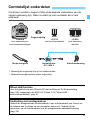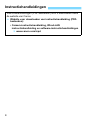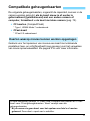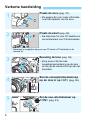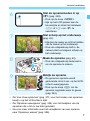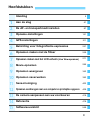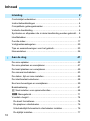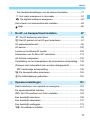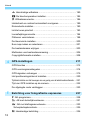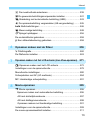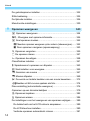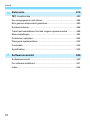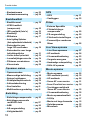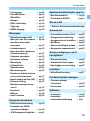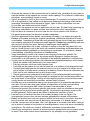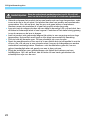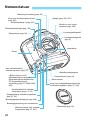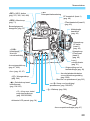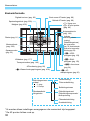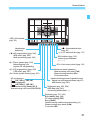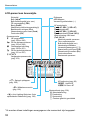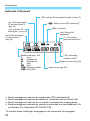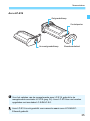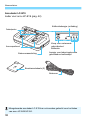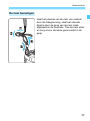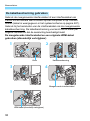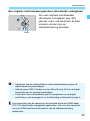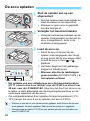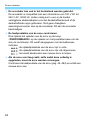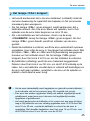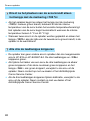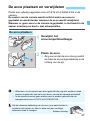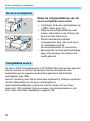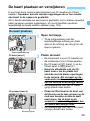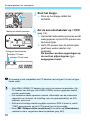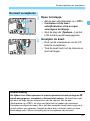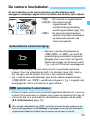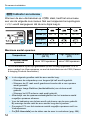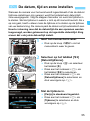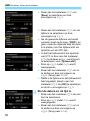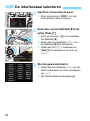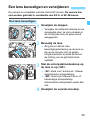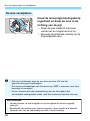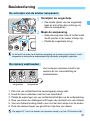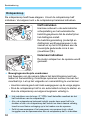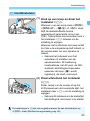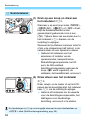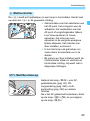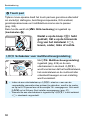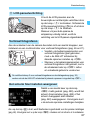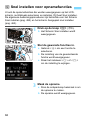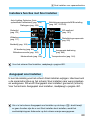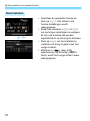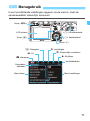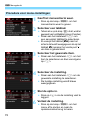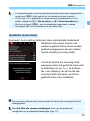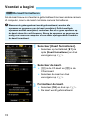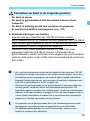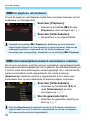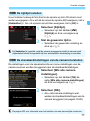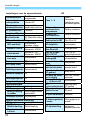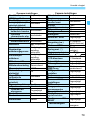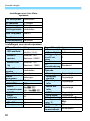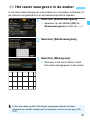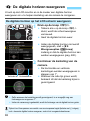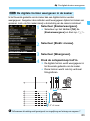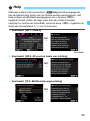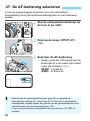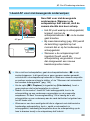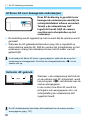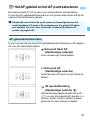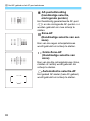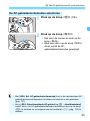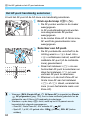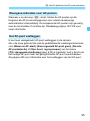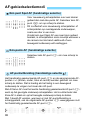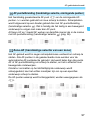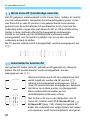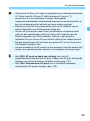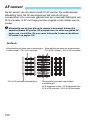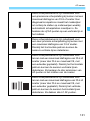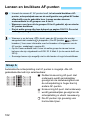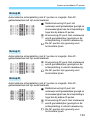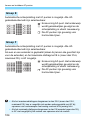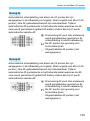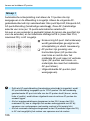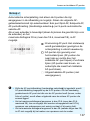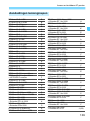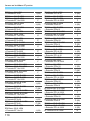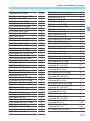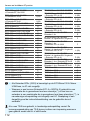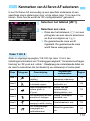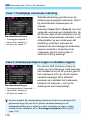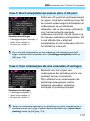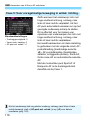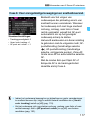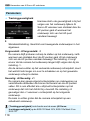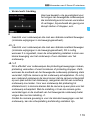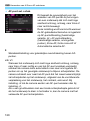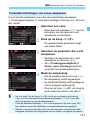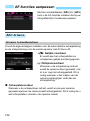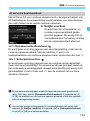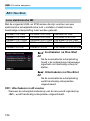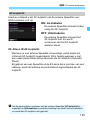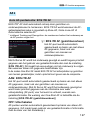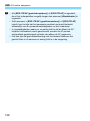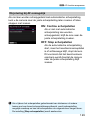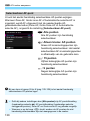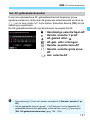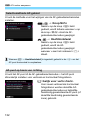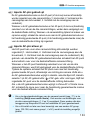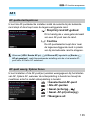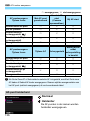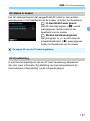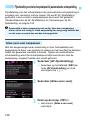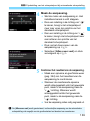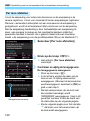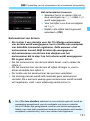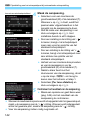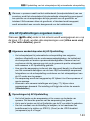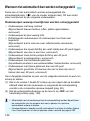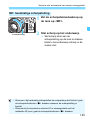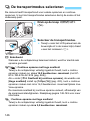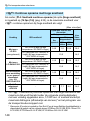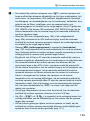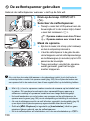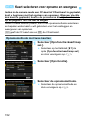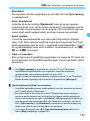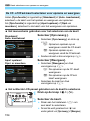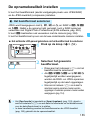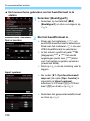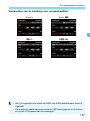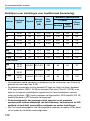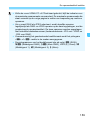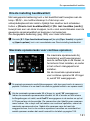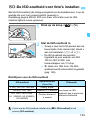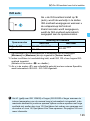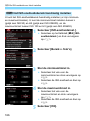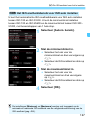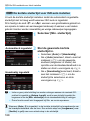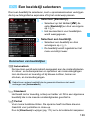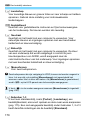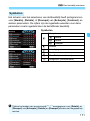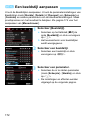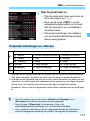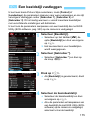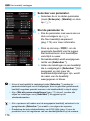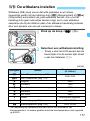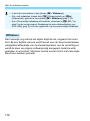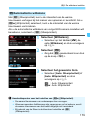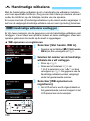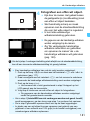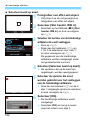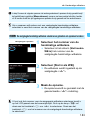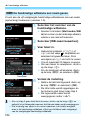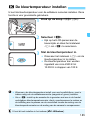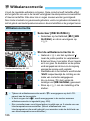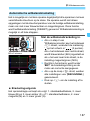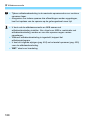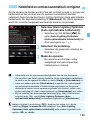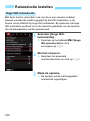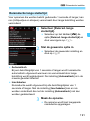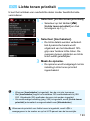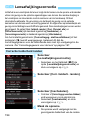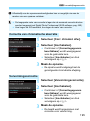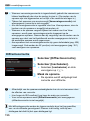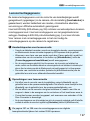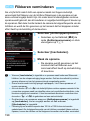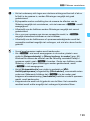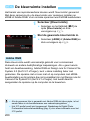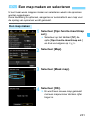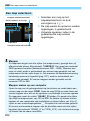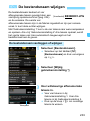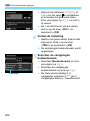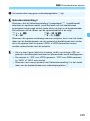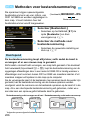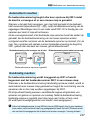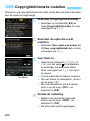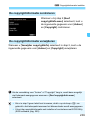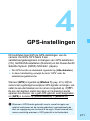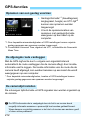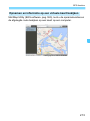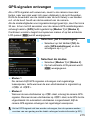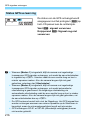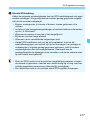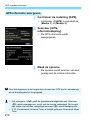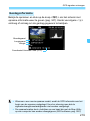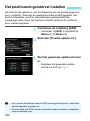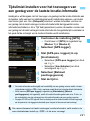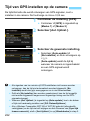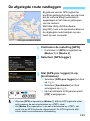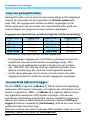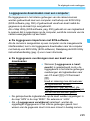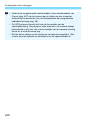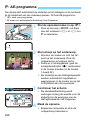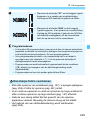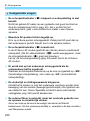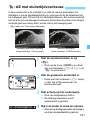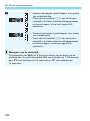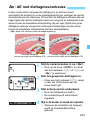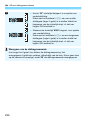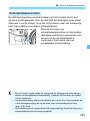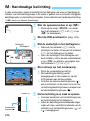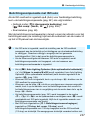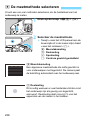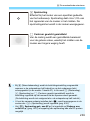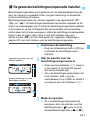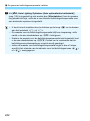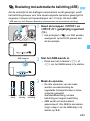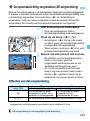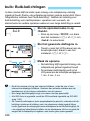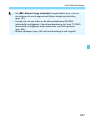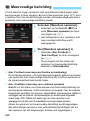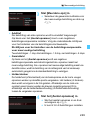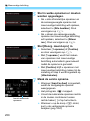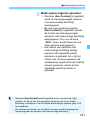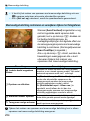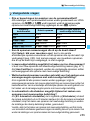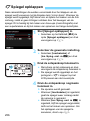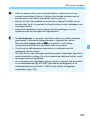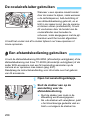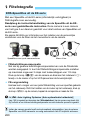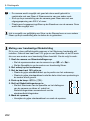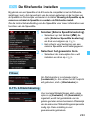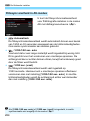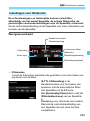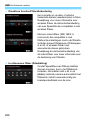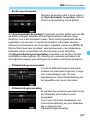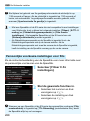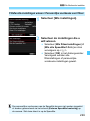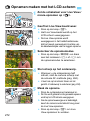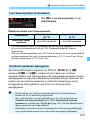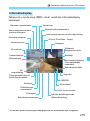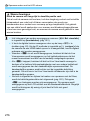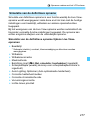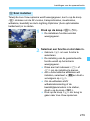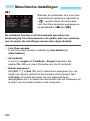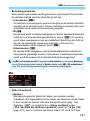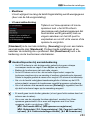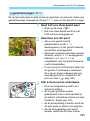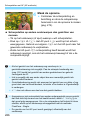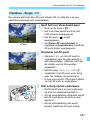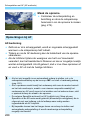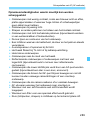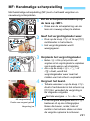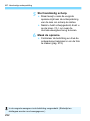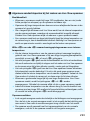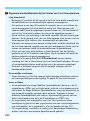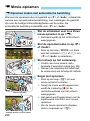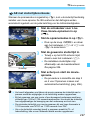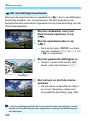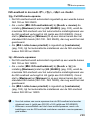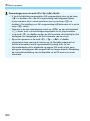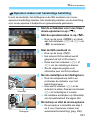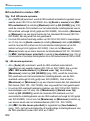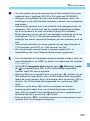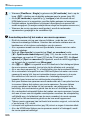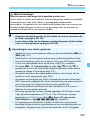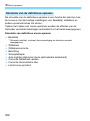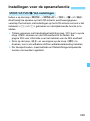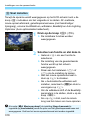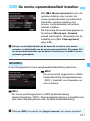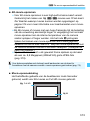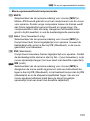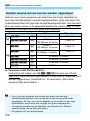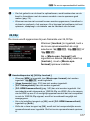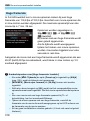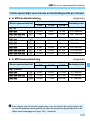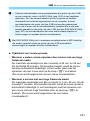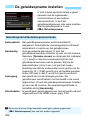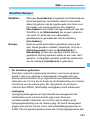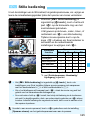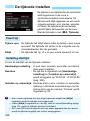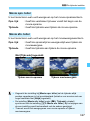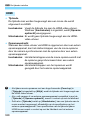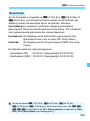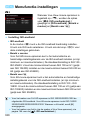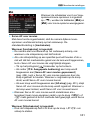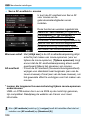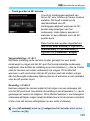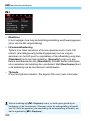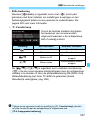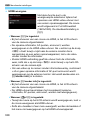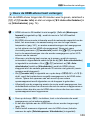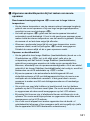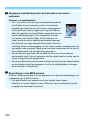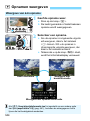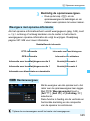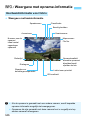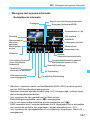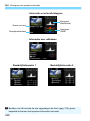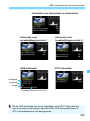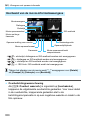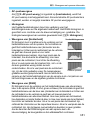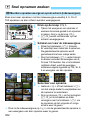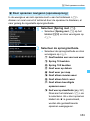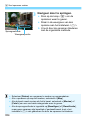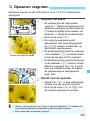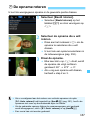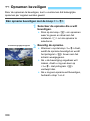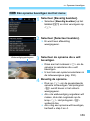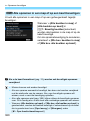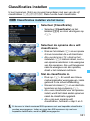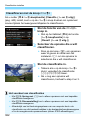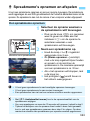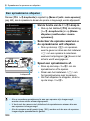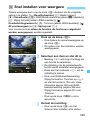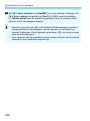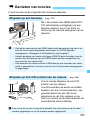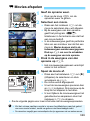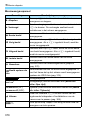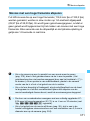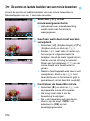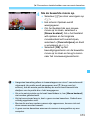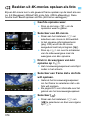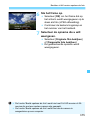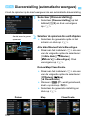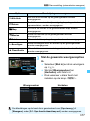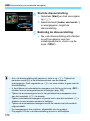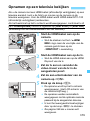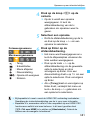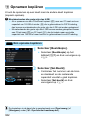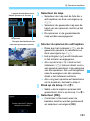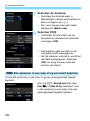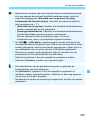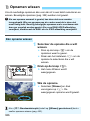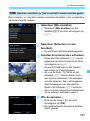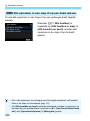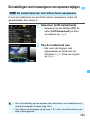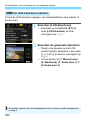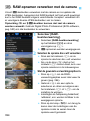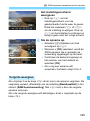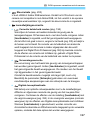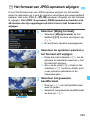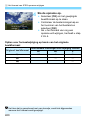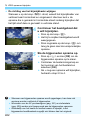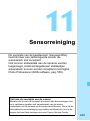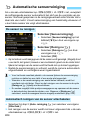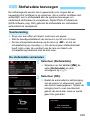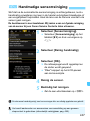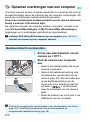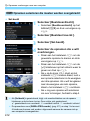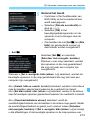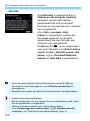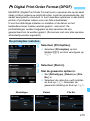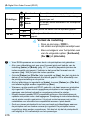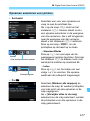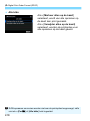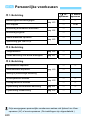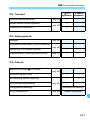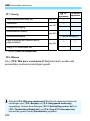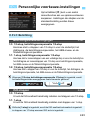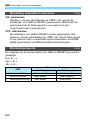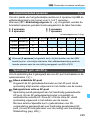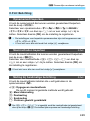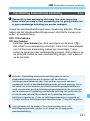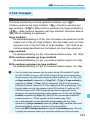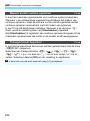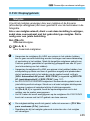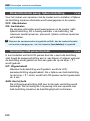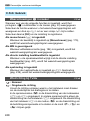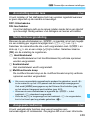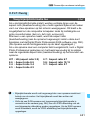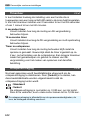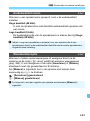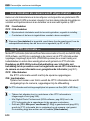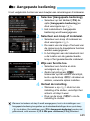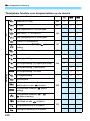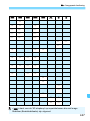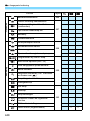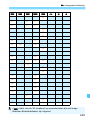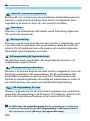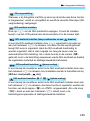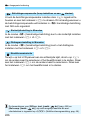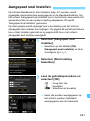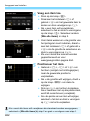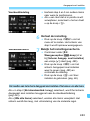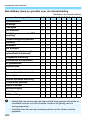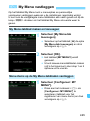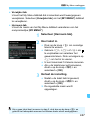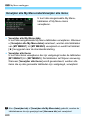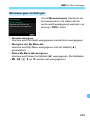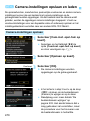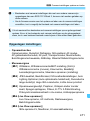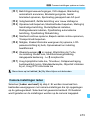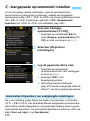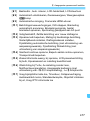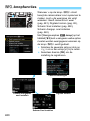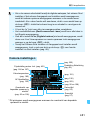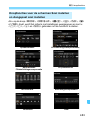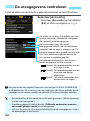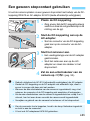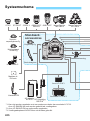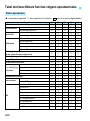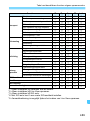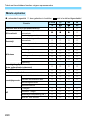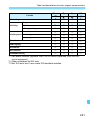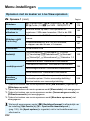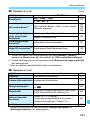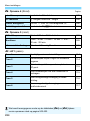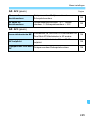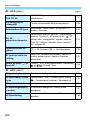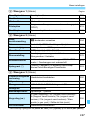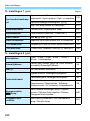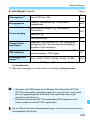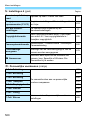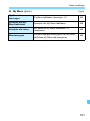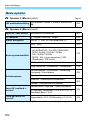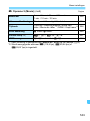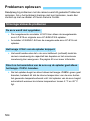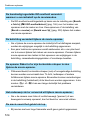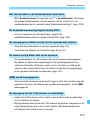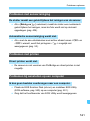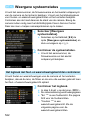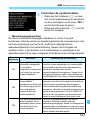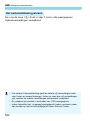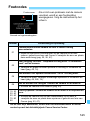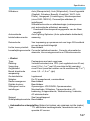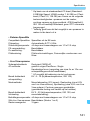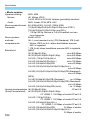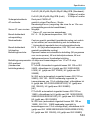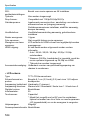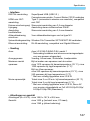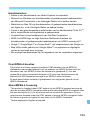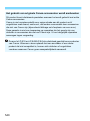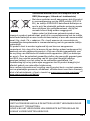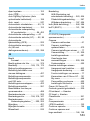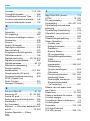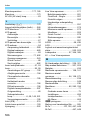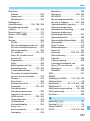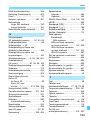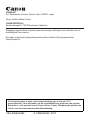2
De EOS-1D X Mark II (G) is een digitale spiegelreflexcamera met een
full-frame CMOS-sensor (circa 35,9mm x 23,9mm), circa 20,2
effectieve Megapixel, Dual DIGIC 6+, normaal ISO-snelheidsbereik van
ISO 100 - ISO 51200, zoeker met circa 100% dekking van zichthoek,
61-punts AF met hoge precisie en een hoge snelheid (tot 41 AF-
kruismetingspunten), maximale snelheid bij continue opname van circa
14,0 fps tijdens het maken van opnamen met de zoeker of circa 16,0 fps
tijdens het maken van Live View-opnamen, 3,2 -inch (circa 1,62 miljoen
beeldpunten) LCD-scherm, Live View-opnamen, 4K 59,94 p/50,00 p
movie-opname, movies opnemen met hoge framerate (Full HD op
119,9 p/100,0 p), dual-pixel CMOS AF en GPS-functie.
Lees voordat u begint met opnamen maken het volgende
Lees eerst de Veiligheidsmaatregelen (pag. 20-22) en Tips en
waarschuwingen voor het gebruik (pag. 23 t/m 25) om slechte foto's en
ongelukken te voorkomen. Lees deze handleiding zorgvuldig door om
er zeker van te zijn dat u de camera op de juiste wijze gebruikt.
Raadpleeg deze handleiding tijdens het gebruik om nog
verder vertrouwd te raken met de camera
Maak een aantal testopnamen terwijl u deze handleiding doorneemt en bekijk
het resultaat. U zult de camera dan beter begrijpen. Bewaar deze handleiding
op een veilige plaats, zodat u deze zo nodig opnieuw kunt raadplegen.
De camera testen voor gebruik en aansprakelijkheid
Bekijk de opnamen nadat u deze hebt gemaakt en controleer of ze
goed zijn vastgelegd. Wanneer de camera of de geheugenkaart
gebreken vertoont en de opnamen niet kunnen worden vastgelegd of
naar een computer kunnen worden gedownload, is Canon niet
verantwoordelijk voor eventueel verlies of ongemak.
Copyright
Mogelijk verbiedt de wet op het auteursrecht in uw land het gebruik van
opnamen van mensen en bepaalde onderwerpen anders dan voor
privégebruik. Ook kan het maken van opnamen van bepaalde openbare
optredens, exposities en dergelijke zelfs voor privégebruik verboden zijn.
Inleiding

3
Controleer voordat u begint of alle onderstaande onderdelen van de
camera aanwezig zijn. Neem contact op met uw dealer als er iets
ontbreekt.
Bevestig de oogschelp Eg op het zoekeroculair.
Bewaar bovengenoemde zaken zorgvuldig.
Controlelijst onderdelen
Accu
LP-E19
(met beschermdeksel)
Acculader
LC-E19
(met bescherm-
deksels)
Interfacekabel
IFC-150U II
Camera
(met cameradop en
accucompartimentkapje)
Brede draagriem
Oogschelp Eg
Kabelbescherming
Wired-LAN functies
Voor het gebruik van een Wired-LAN met de Ethernet RJ-45-aansluiting
(pag. 28), raadpleegt u de EOS-1D X Mark II (G) "Wired-LAN
instructiehandleiding" (pag. 4).
Verbinding met randapparatuur
Gebruik de meegeleverde interfacekabel of een interfacekabel van Canon om
de camera aan te sluiten op een computer, enzovoort. Gebruik bij het
aansluiten van de interfacekabel ook de meegeleverde kabelbescherming
(pag. 38).

5
De volgende geheugenkaarten, ongeacht de capaciteit, kunnen in de
camera worden gebruikt: als de kaart nieuw is of eerder is
geformatteerd (geïnitialiseerd) met een andere camera of
computer, formatteert u de kaart met deze camera (pag. 74).
CF-kaarten (CompactFlash)
* Type I, UDMA Mode 7 ondersteund.
CFast-kaart
* CFast 2.0 ondersteund.
Gebruik voor het opnemen van movies een kaart met voldoende
prestaties (lees- en schrijfsnelheid hoog genoeg) voor het verwerken
van movie-opnamekwaliteit. Zie pagina 316 voor meer informatie.
Compatibele geheugenkaarten
Kaarten waarop movies kunnen worden opgeslagen
In deze handleiding verwijst 'CF-kaart' naar CompactFlash-kaarten en 'CFast-
kaart' naar CFast-geheugenkaarten. 'Kaart' verwijst naar alle
geheugenkaarten.
* Bij de camera is geen kaart voor het opslaan van foto's of movies
geleverd. Deze dient u apart aan te schaffen.

6
Verkorte handleiding
1
Plaats de accu (pag. 47).
Zie pagina 42 voor meer informatie
over het opladen van de accu.
2
Plaats de kaart (pag. 49).
De linkersleuf is voor CF-kaarten en
de rechtersleuf voor CFast-kaarten.
* Opnemen is mogelijk zolang er een CF-kaart of CFast-kaart in de
camera zit.
3
Bevestig de lens (pag. 59).
Zorg ervoor dat de rode
bevestigingsmarkering op de lens
en die op de camera zich op één lijn
bevinden.
4
Stel de scherpstelmodusknop
op de lens in op <f> (pag. 59).
5
Zet de aan-uitschakelaar op
<1> (pag. 53).

7
Verkorte handleiding
6
Stel de opnamemodus in op
<d>
(pag. 228).
Druk op de knop <W>.
Kijk op het LCD-paneel aan de
bovenzijde en draai het instelwiel
<6> of <5> om <d> te
selecteren.
7
Stel scherp op het onderwerp
(pag. 62).
Kijk door de zoeker en richt het midden
van de zoeker op het onderwerp.
Druk de ontspanknop half in; de
camera stelt vervolgens scherp op
het onderwerp.
8
Maak de opname (pag. 62).
Druk de ontspanknop helemaal in
om de opname te maken.
9
Bekijk de opname.
De genomen opname wordt
gedurende circa 2 sec. op het LCD-
scherm weergegeven.
Druk op de knop <x> om de
opname nogmaals weer te geven
(pag. 344).
Zie 'Live View-opnamen' (pag. 271) voor het maken van opnamen
terwijl u op het LCD-scherm kijkt.
Zie 'Opnamen weergeven' (pag. 344) voor het bekijken van de
opnamen die u tot nu toe hebt gemaakt.
Ga voor meer informatie over het verwijderen van een opname
naar 'Opnamen wissen' (pag. 386).

8
Pictogrammen in deze handleiding
<6> : Het hoofdinstelwiel.
<5> : Het snelinstelwiel.
<9> : De multicontroller.
<0> : De instelknop.
9/4/7/8 : Hiermee wordt aangegeven dat elke functie actief
blijft gedurende circa 6, 8, 10 of 16 sec. nadat u de
knop loslaat.
* Naast het bovenstaande, worden de pictogrammen en symbolen die op de
knoppen van de camera en op het LCD-scherm staan ook gebruikt in deze
handleiding bij het bespreken van de betreffende handelingen en functionaliteit.
3 : Hiermee wordt verwezen naar een functie die u kunt instellen
door op de knop <M> te drukken en de instellingen
daarvan te wijzigen.
(pag. **): Verwijzing naar pagina('s) met meer informatie.
: Waarschuwing om opnameproblemen te voorkomen.
: Aanvullende informatie.
: Tips en advies voor betere opnamen.
: Problemen oplossen.
Basisveronderstellingen
Bij alle handelingen die in deze handleiding worden beschreven,
wordt ervan uitgegaan dat de aan-uitschakelaar al is ingesteld op
<1> (pag. 53).
Er wordt aangenomen dat alle menu-instellingen en persoonlijke
voorkeuzen op de standaardinstellingen zijn ingesteld.
Op de afbeeldingen in deze handleiding is op de camera een
EF50mm f/1.4 USM-lens bevestigd.
Symbolen en afspraken die in deze handleiding worden gebruikt

9
Hoofdstukken
Inleiding
2
Aan de slag
41
De AF- en transportmodi instellen
87
Opname-instellingen
151
GPS-instellingen
211
Belichting voor fotografische expressies
227
Opnamen maken met de flitser
259
Opnamen maken met het LCD-scherm
(Live View-opnamen)
271
Movie-opnamen
295
Opnamen weergeven
343
Opnamen naverwerken
393
Sensorreiniging
403
Opnamen overbrengen naar een computer en printopties opgeven
409
De camera aanpassen aan uw voorkeuren
419
Referentie
479
Softwareoverzicht
549
1
2
3
4
5
6
7
8
9
10
11
12
13
14
15

10
1
Inleiding 2
Controlelijst onderdelen.................................................................... 3
Instructiehandleidingen .................................................................... 4
Compatibele geheugenkaarten ........................................................ 5
Verkorte handleiding ........................................................................ 6
Symbolen en afspraken die in deze handleiding worden gebruikt ...8
Hoofdstukken ................................................................................... 9
Functie-index.................................................................................. 17
Veiligheidsmaatregelen .................................................................. 20
Tips en waarschuwingen voor het gebruik ..................................... 23
Nomenclatuur ................................................................................. 26
Aan de slag 41
De accu opladen ............................................................................ 42
De accu plaatsen en verwijderen ................................................... 47
De kaart plaatsen en verwijderen................................................... 49
De camera inschakelen.................................................................. 53
De datum, tijd en zone instellen ..................................................... 55
De interfacetaal selecteren............................................................. 58
Een lens bevestigen en verwijderen............................................... 59
Basisbediening ............................................................................... 61
Q Snel instellen voor opnamefuncties.......................................... 68
3 Menugebruik......................................................................... 71
Voordat u begint ............................................................................. 74
De kaart formatteren.................................................................... 74
De pieptoon uitschakelen ............................................................ 76
Uitschakeltijd/Automatisch uitschakelen instellen........................ 76
De kijktijd instellen ....................................................................... 77
Inhoud

11
Inhoud
2
3
De standaardinstellingen van de camera herstellen ....................77
l Het raster weergeven in de zoeker ..........................................81
Q De digitale waterpas weergeven.............................................82
Het scherm met zoekerinformatie instellen.....................................84
Help ............................................................................................85
De AF- en transportmodi instellen 87
f: De AF-bediening selecteren ....................................................88
S Het AF-gebied en het AF-punt selecteren ................................91
AF-gebiedselectiemodi ...................................................................96
AF-sensor .....................................................................................100
Lenzen en bruikbare AF-punten ...................................................102
Kenmerken van AI Servo AF selecteren.......................................113
AF-functies aanpassen .................................................................122
Fijnafstelling van het scherpstelpunt bij automatische scherpstelling
... 138
Wanneer niet automatisch kan worden scherpgesteld .................144
MF: handmatige scherpstelling ..................................................145
i De transportmodus selecteren................................................146
j De zelfontspanner gebruiken...................................................150
Opname-instellingen 151
Kaart selecteren voor opname en weergave ................................152
De opnamekwaliteit instellen ........................................................155
i: De ISO-snelheid voor foto's instellen...................................163
Een beeldstijl selecteren ...............................................................169
Een beeldstijl aanpassen ..............................................................172
Een beeldstijl vastleggen ..............................................................175
B: De witbalans instellen ..........................................................177

Inhoud
12
4
5
O Handmatige witbalans............................................................ 180
P De kleurtemperatuur instellen................................................ 185
u Witbalanscorrectie................................................................... 186
Helderheid en contrast automatisch corrigeren............................ 189
Ruisreductie instellen ................................................................... 190
Lichte tonen prioriteit .................................................................... 193
Lensafwijkingscorrectie ................................................................ 194
Flikkeren verminderen.................................................................. 198
De kleurruimte instellen................................................................ 200
Een map maken en selecteren..................................................... 201
De bestandsnaam wijzigen .......................................................... 203
Methoden voor bestandsnummering............................................ 206
Copyrightinformatie instellen ........................................................ 208
GPS-instellingen 211
GPS-functies ................................................................................ 212
GPS-voorzorgsmaatregelen......................................................... 214
GPS-signalen ontvangen ............................................................. 215
Het positioneringsinterval instellen............................................... 220
Tijdslimiet instellen voor het toevoegen van een geotag voor de laatste locatie-informatie
... 221
Tijd van GPS instellen op de camera ........................................... 222
De afgelegde route vastleggen .................................................... 223
Belichting voor fotografische expressies 227
d: AE-programma ........................................................................ 228
s: AE met sluitertijdvoorkeuze................................................... 231
f: AE met diafragmavoorkeuze ................................................ 233
Scherptedieptecontrole.............................................................. 235
a: Handmatige belichting ........................................................... 236

13
Inhoud
6
7
8
q De meetmethode selecteren...................................................238
O De gewenste belichtingscompensatie instellen .......................241
h Bracketing met automatische belichting (AEB) ......................243
A De opnamebelichting vergrendelen (AE-vergrendeling) .........245
bulb: Bulb-belichtingen.................................................................246
P Meervoudige belichting ...........................................................248
2Spiegel opklappen ..................................................................256
De oculairafsluiter gebruiken ........................................................258
F Een afstandsbediening gebruiken.............................................258
Opnamen maken met de flitser 259
D Flitsfotografie ............................................................................260
De flitsfunctie instellen ..................................................................263
Opnamen maken met het LCD-scherm (Live View-opnamen)
271
A Opnamen maken met het LCD-scherm..................................272
Instellingen voor de opnamefunctie ..............................................278
Menufunctie-instellingen ...............................................................280
Scherpstellen met AF (AF-methode) ............................................284
MF: Handmatige scherpstelling ....................................................291
Movie-opnamen 295
k Movie-opnamen ......................................................................296
Opnamen maken met automatische belichting ..........................296
AE met sluitertijdvoorkeuze.......................................................297
AE met diafragmavoorkeuze.....................................................298
Opnamen maken met handmatige belichting............................301
Instellingen voor de opnamefunctie ..............................................309
De movie-opnamekwaliteit instellen..............................................311

Inhoud
14
9
De geluidsopname instellen ......................................................... 322
Stille bediening ............................................................................. 325
De tijdcode instellen ..................................................................... 326
Menufunctie-instellingen............................................................... 330
Opnamen weergeven 343
x Opnamen weergeven............................................................. 344
B: Weergave met opname-informatie ..................................... 346
x Snel opnamen zoeken ........................................................... 352
H
Meerdere opnamen weergeven op één scherm (indexweergave)
...... 352
I Door opnamen navigeren (opnamesprong) ......................... 353
u Opnamen vergroten ................................................................ 355
b De opname roteren ................................................................. 357
J Opnamen beveiligen............................................................... 358
Classificaties instellen .................................................................. 361
K Spraakmemo's opnemen en afspelen...................................... 363
Q Snel instellen voor weergave.................................................. 365
k Genieten van movies ............................................................. 367
k Movies afspelen ..................................................................... 369
X De eerste en laatste beelden van een movie bewerken ........ 372
Beelden uit 4K-movies opslaan als foto ................................ 374
Diavoorstelling (automatische weergave) .................................... 376
Opnamen op een televisie bekijken ............................................. 379
a Opnamen kopiëren ................................................................. 382
L Opnamen wissen..................................................................... 386
De instellingen voor het weergeven van opnamen wijzigen......... 389
De helderheid van het LCD-scherm aanpassen........................ 389
De LCD-kleurtoon instellen........................................................ 390
Verticale opnamen automatisch roteren .................................... 391

15
Inhoud
10
13
12
11
Opnamen naverwerken 393
R RAW-opnamen verwerken met de camera ...........................394
S Het formaat van JPEG-opnamen wijzigen ..............................399
N JPEG-opnamen bijsnijden .......................................................401
Sensorreiniging 403
f Automatische sensorreiniging ...............................................404
Stofwisdata toevoegen..................................................................405
Handmatige sensorreiniging .........................................................407
Opnamen overbrengen naar een computer en printopties opgeven
409
d Opnamen overbrengen naar een computer ...........................410
W Digital Print Order Format (DPOF)..........................................415
De camera aanpassen aan uw voorkeuren 419
Persoonlijke voorkeuzen...............................................................420
Persoonlijke voorkeuze-instellingen..............................................423
C.Fn1: Belichting........................................................................423
C.Fn2: Belichting........................................................................426
C.Fn3: Belichting........................................................................429
C.Fn4: Transport ........................................................................433
C.Fn5: Display/gebruik...............................................................435
C.Fn6: Gebruik...........................................................................438
C.Fn7: Overig.............................................................................441
7 Aangepaste bediening..........................................................445
Aangepast snel instellen ...............................................................461
My Menu vastleggen.....................................................................465
Camera-instellingen opslaan en laden..........................................470
w: Aangepaste opnamemodi instellen .........................................474

Inhoud
16
15
14
Referentie 479
B-knopfuncties ........................................................................ 480
De accugegevens controleren...................................................... 484
Een gewoon stopcontact gebruiken ............................................. 485
Systeemschema........................................................................... 486
Tabel met beschikbare functies volgens opnamemodus ............. 488
Menu-instellingen ......................................................................... 492
Problemen oplossen..................................................................... 504
Weergave systeemstatus ............................................................. 522
Foutcodes..................................................................................... 525
Specificaties ................................................................................. 526
Softwareoverzicht 549
Softwareoverzicht......................................................................... 550
De software installeren................................................................. 551
Index............................................................................................. 552

17
Voeding
De accu opladen
pag. 42
Accuniveau
pag. 54
Accugegevens
controleren
pag. 484
Gewoon stopcontact
pag. 485
Automatisch uitschakelen
pag. 76
Kaart
Formatteren
pag. 74
Opnamefunctie
pag. 152
Kaart selecteren
pag. 154
Ontspan sluiter zonder
kaart
pag. 50
Lens
Bevestigen
pag. 59
Ontkoppelen
pag. 60
Basisinstellingen
Taal
pag. 58
Datum/tijd/zone
pag. 55
Pieptoon
pag. 76
Copyrightinformatie
pag. 208
Alle camera-instellingen wissen
pag. 77
Zoeker
Dioptrische aanpassing
pag. 61
Oculairafsluiter
pag. 258
Digitale horizon
pag. 83
Raster
pag. 81
Informatieweergave
in zoeker
pag. 84
Matglas
pag. 435
LCD-scherm
Helderheid
pag. 389
Kleurtoon
pag. 390
Digitale horizon
pag. 82
LV-aanraakbediening
pag. 283
Help
pag. 85
AF
AF-bediening
pag. 88
AF-gebiedselectiemodus
pag. 91
AF-puntselectie
pag. 94
AF-puntregistratie
pag. 450
Lenzengroep
pag. 102
AI Servo AF kenmerken
pag. 113
EOS iTR AF
pag. 127
Aanpassen AF-functies
pag. 122
AF-punt helderheid
pag. 136
AF-fijnafstelling
pag. 138
Handmatige scherpstelling
pag. 145
Lichtmeting
Meetmethode
pag. 238
Multi-spotmeting
pag. 240
Transport
Transportmodus
pag. 146
Zelfontspanner
pag. 150
Maximale opnamereeks
pag. 161
Opnamen opslaan
Opnamefunctie
pag. 152
Kaart selecteren
pag. 154
Map maken/selecteren
pag. 201
Functie-index

18
Functie-index
Bestandsnaam
pag. 203
Bestandsnummering
pag. 206
Beeldkwaliteit
Beeldformaat
pag. 155
JPEG-kwaliteit
(compressie)
pag. 162
ISO-snelheid (foto's)
pag. 163
Beeldstijl
pag. 169
Witbalans
pag. 177
Auto Lighting Optimizer
(Auto optimalisatie helderheid)
pag. 189
Ruisreductie voor
hoge ISO-snelheden
pag. 190
Ruisreductie voor lange
belichtingstijden
pag. 191
Lichte tonen prioriteit
pag. 193
Lensafwijkingscorrectie
pag. 194
Flikkeren verminderen
pag. 198
Kleurruimte
pag. 200
Opnamen maken
Opnamemodus
pag. 32
Meervoudige belichting
pag. 248
Spiegel opklappen
pag. 256
Scherptedieptecontrole
pag. 235
Afstandsbediening
pag. 258
Snel instellen
pag. 68
Multifunctievergrendeling
pag. 66
Belichting
Belichtingscompensatie
pag. 241
Belichtingscompensatie
met M+ISO Auto
pag. 237
AEB
pag. 243
AE-vergrendeling
pag. 245
Veiligheidsshift
pag. 426
GPS
GPS
pag. 211
Vastleggen
pag. 223
Flitser
Externe Speedlite
pag. 260
Flitsbelichtings-
compensatie
pag. 260
FE-vergrendeling
pag. 260
Flitsfunctie-instellingen
pag. 263
Persoonlijke voorkeuze
flitser
pag. 268
Live View-opname
Live View-opnamen
pag. 271
AF-methode
pag. 284
LV-aanraakbediening
pag. 283
Vergrote weergave
pag. 290
Handmatige scherpstelling
pag. 291
Stille LV-opname
pag. 281
Movie-opname
Movie-opname
pag. 295
ISO-snelheid (movie)
pag. 330
AF-methode
pag. 284
Servo AF voor movies
pag. 331
Servo AF-snelheid voor movies
pag. 334
Trackinggevoeligheid
ServoAFvoor movies
pag. 335
LV-aanraakbediening
pag. 336
Movie-opnamekwaliteit
pag. 311
24,00p
pag. 317
Movie met hoge framerate
pag. 318
Geluidsopname
pag. 322
Microfoon
pag. 323

19
Functie-index
Lijningang
pag. 322
Hoofdtelefoon
pag. 324
Windfilter
pag. 323
Demper
pag. 323
Stille bediening
pag. 325
Tijdcode
pag. 326
HDMI-uitgang
pag. 338
Weergave
Opnameweergavetijd
pag. 77
Weergave van één opname
pag. 344
Opname-informatie
weergave
pag. 347
Indexweergave
pag. 352
Door beelden navigeren
(Opnamesprong)
pag. 353
Vergrote weergave
pag. 355
Opnamen roteren
pag. 357
Beveiligen
pag. 358
Classificatie
pag. 361
Spraakmemo
pag. 363
Movieweergave
pag. 369
Eerste en laatste scènes
van movie bewerken
pag. 372
Beeld opslaan als foto (4K)
pag. 374
Diavoorstelling
pag. 376
Beelden weergeven op
een tv
pag. 379
Kopiëren
pag. 382
Wissen
pag. 386
Snel instellen
pag. 365
Opnamen bewerken
RAW-beeldverwerking
pag. 394
Formaat van JPEG-
opnamen wijzigen
pag. 399
JPEG-opnamen bijsnijden
pag. 401
Beeldoverdracht/printopties opgeven
Beeldoverdracht
pag. 410
Printopties (DPOF)
pag. 415
Wired-LAN
Wired-LAN Instructiehandleiding
Aanpassen
Persoonlijke voorkeuze (C.Fn)
pag. 420
Aangepaste bediening
pag. 445
Aangepast snel instellen
pag. 461
My Menu
pag. 465
Camera-instellingen opslaan
pag. 470
Aangepaste opnamemodus
pag. 474
Sensorreiniging en stof
verwijderen
Sensorreiniging
pag. 404
Stofwisdata toevoegen
pag. 405
Handmatige sensorreiniging
pag. 407
Interface
Kabelbescherming
pag. 38
Fouten/waarschuwingen
Camerasysteem
Informatie
pag. 522
Foutcodes
pag. 525
Software
Overzicht
pag. 550
Installatie
pag. 551
Instructiehandleiding
pag. 4

20
De volgende voorzorgsmaatregelen zijn getroffen om schade of letsel aan uzelf
en anderen te voorkomen. Zorg ervoor dat u deze voorzorgsmaatregelen goed
begrijpt en volg ze op voordat u het product gaat gebruiken.
Als u last hebt van storingen, problemen of schade aan het product,
neemt u contact op met het dichtstbijzijnde Canon Service Center of de
leverancier bij wie u het product hebt gekocht.
Veiligheidsmaatregelen
Waarschuwingen:
Volg de onderstaande waarschuwingen. Anders kan dit
resulteren in dodelijke ongevallen of ernstige verwondingen.
Voorkom brand, oververhitting, lekkage van chemische stoffen, explosies en
elektrische schokken door de onderstaande veiligheidsmaatregelen op te volgen:
• Gebruik geen accu's, voedingsbronnen of accessoires die niet in de
instructiehandleiding worden genoemd. Gebruik geen zelfgemaakte of
aangepaste accu's, en gebruik het product niet als dit beschadigd is.
• Veroorzaak geen kortsluiting bij de accu en probeer deze niet te demonteren of
aan te passen. Verhit de accu niet en probeer deze niet te solderen. Stel de accu
niet bloot aan vuur of water. Stel de accu niet bloot aan grote fysieke schokken.
• Zorg ervoor dat u de plus- en minzijde van de accu in de juiste richting plaatst.
• Laad de accu niet op bij een temperatuur die buiten het toegestane
(werk)temperatuurbereik voor laden ligt. Overschrijd de oplaadtijd niet die wordt
genoemd in de instructiehandleiding.
• Steek geen vreemde metalen voorwerpen in de elektrische contactpunten van de
camera, de accessoires, de verbindingskabels en dergelijke.
Dek de elektrische contactpunten van de accu af met plakband wanneer u deze weggooit.
Contact met andere metalen voorwerpen of accu's kan brand of een explosie veroorzaken.
Haal de oplader direct uit het stopcontact en stop met opladen als er bij het opladen
van de accu grote hitte, rook of schadelijke damp vrijkomt. Als u dit niet doet, kan dit
brand, schade of elektrische schokken veroorzaken.
Verwijder de accu onmiddellijk als deze lekt, van kleur of vorm verandert, of als er
rook of giftige damp vrijkomt. Pas op dat u hierbij geen brandwonden oploopt. Als u
deze blijft gebruiken, kan dit leiden tot brand, elektrische schokken of brandwonden.
Voorkom dat de inhoud van de accu in aanraking komt met ogen, huid en kleding. Dit kan
blindheid en huidaandoeningen tot gevolg hebben. Als de inhoud van de accu in contact
komt met uw ogen, huid of kleding, moeten deze direct worden afgespoeld met
overvloedig, schoon, water zonder te wrijven. Ga daarna meteen naar een huisarts.
Houd snoeren altijd uit de buurt van hittebronnen. Door de hitte kan het snoer vervormen
en het isolatiemateriaal smelten, wat brand of elektrische schokken kan veroorzaken.
Houd de camera niet lange tijd in dezelfde positie vast. Ook al voelt de camera niet
heet aan, toch kan langdurig contact met hetzelfde lichaamsdeel een rode huid,
blaren of eerstegraads brandwonden veroorzaken. Het gebruik van een statief wordt
aanbevolen voor mensen met bloedsomloopproblemen of met een zeer gevoelige
huid, en wanneer de camera wordt gebruikt in zeer warme locaties.
Flits niet in het gezicht van bestuurders van een auto of een ander voertuig. Door de
verblinding kunt u een ongeluk veroorzaken.

21
Veiligheidsmaatregelen
Wanneer de camera of de accessoires niet in gebruik zijn, verwijder de accu dan en
haal de stekker uit de apparatuur voordat u deze opbergt. Zo voorkomt u elektrische
schokken, oververhitting, brand en roest.
Gebruik de apparatuur niet in de buurt van ontvlambaar gas. Zo voorkomt u een explosie of brand.
Als u de apparatuur laat vallen en de behuizing zodanig beschadigd raakt dat de
inwendige onderdelen bloot komen te liggen, raakt u deze onderdelen niet aan.
U kunt dan een elektrische schok krijgen.
Demonteer de apparatuur niet en pas deze ook niet aan. Er staat hoge spanning op
de interne onderdelen en deze kunnen een elektrische schok veroorzaken.
Kijk niet door de camera of de lens naar de zon of een andere felle lichtbron.
Uw gezichtsvermogen kan hierdoor worden aangetast.
Houd de apparatuur buiten bereik van kinderen en baby's, ook tijdens het gebruik.
Bandjes of koorden kunnen per ongeluk verstikking, elektrische schokken of letsel
veroorzaken. Verstikking of letsel kan ook optreden als een kind of baby per ongeluk
een camera-onderdeel of toebehoren heeft ingeslikt. Raadpleeg onmiddellijk een arts
als een kind of baby een accu, batterij of toebehoren heeft ingeslikt.
Gebruik de apparatuur niet in een vochtige of stoffige ruimte en berg deze hier ook
niet op. Houd de accu ook uit de buurt van metalen onderdelen en bewaar deze met
het beschermdeksel geplaatst om kortsluiting te voorkomen. Zo voorkomt u brand,
oververhitting, elektrische schokken en brandwonden.
Vraag toestemming voordat u de camera in een vliegtuig of ziekenhuis gebruikt. De
elektromagnetische golven die door de camera worden afgegeven, kunnen storingen
veroorzaken in de instrumenten van vliegtuigen of de medische apparatuur in ziekenhuizen.
Voorkom brand en elektrische schokken door onderstaande veiligheidsmaatregelen in acht te nemen:
• Steek de stekker altijd helemaal in het stopcontact.
• Pak het netsnoer nooit met natte handen vast.
• Trek altijd aan de stekker en niet aan het snoer als u de stekker uit het stopcontact haalt.
• Voorkom beschadigingen aan het netsnoer door er niet in te krassen of te snijden en het
niet te knikken of er een zwaar voorwerp op te plaatsen. Draai of knoop de netsnoeren niet.
• Sluit niet te veel stekkers aan op één stopcontact.
• Gebruik geen snoeren waarvan de draad kapot is of het isolatiemateriaal beschadigd is.
Haal de stekker regelmatig uit het stopcontact en verwijder het stof rond het stopcontact met
een droge doek. In een stoffige, vochtige of vette omgeving kan het stof op het stopcontact
vochtig worden en kortsluiting veroorzaken, wat kan leiden tot brand.
Sluit de accu niet rechtstreeks aan op een stopcontact of de sigarettenaansteker van
een auto. De accu kan dan gaan lekken of exploderen of er kan oververhitting
optreden, wat vervolgens kan leiden tot brand, brandwonden of letsel.
Wanneer het product door kinderen gebruikt gaat worden, moet een volwassene eerst goed
uitleggen hoe het product moet worden gebruikt. Houd toezicht op kinderen terwijl ze het
product gebruiken. Onjuist gebruik kan leiden tot elektrische schokken of letsel.
Laat een lens of camera met lens niet zonder lensdop in de zon liggen. De
zonnestralen kunnen door de lens worden gebundeld en brand veroorzaken.
Bedek het product niet met een doek en wikkel het ook niet in een doek. Hierdoor
kan de warmte niet weg en kan de behuizing vervormen of in brand vliegen.
Laat de camera niet nat worden. Als u het apparaat in het water hebt laten vallen of
als er water of metaal in het product is terechtgekomen, moet u de accu onmiddellijk
verwijderen. Zo voorkomt u brand, elektrische schokken en brandwonden.
Gebruik geen verfverdunner, benzeen of andere organische oplosmiddelen om het product schoon
te maken. Deze stoffen kunnen brand veroorzaken en zijn schadelijk voor de gezondheid.

Veiligheidsmaatregelen
22
Aandachtspunten:
Neem de onderstaande aandachtspunten in acht. Als u dit niet
doet, kan dat leiden tot fysiek letsel of schade aan eigendommen.
Gebruik en bewaar het product niet op een locatie met een hoge temperatuur, zoals
in een auto die in de zon staat. Het product kan dan heet worden en brandwonden
veroorzaken. Als u dit wel doet, kan de accu ook gaan lekken of exploderen.
Hierdoor nemen de prestaties af of gaat het product minder lang mee.
Loop niet met de camera als deze op een statief is bevestigd. Als u dit wel doet, kan
dit leiden tot lichamelijk letsel of een ongeval. Controleer of het statief stevig genoeg
is om de camera en de lens te dragen.
Laat het product niet gedurende langere tijd achter in een omgeving met een lage
temperatuur. Het product wordt koud en kan letsel veroorzaken bij aanraking.
Flits niet vlak bij iemands ogen. Dit kan schadelijk zijn voor de ogen.
Speel de meegeleverde cd-rom nooit af in een station dat niet compatibel is met de
cd-rom. Als u de cd-rom in een cd-speler stopt, kunnen de luidsprekers en andere
onderdelen beschadigd raken. Wanneer u een hoofdtelefoon gebruikt, kan uw
gehoor beschadigd raken als gevolg van een te hoog volume.
Wijzig de instellingen voor geluidsopname niet tijdens het luisteren met een
hoofdtelefoon. Als u dit wel doet, kan dit leiden tot een harde geluidsstoot die
schadelijk kan zijn voor de oren.

23
Omgaan met de camera
Deze camera is een precisie-instrument. Laat de camera niet vallen en stel
deze niet bloot aan fysieke schokken.
De camera is niet waterdicht en kan niet onder water worden gebruikt.
Om de resistentie van de camera tegen stof en waterdruppels te vergroten,
houdt u het aansluitingenklepje, het accucompartiment, het kaartsleufklepje
en alle andere kleppen goed gesloten.
De camera is resistent tegen stof en waterdruppels. Dit betekent dat zand,
stof, vuil of water dat per ongeluk op het apparaat valt, niet in het apparaat
kan indringen. Het is echter onmogelijk om te voorkomen dat vuil, stof, water
of zout helemaal niet in het apparaat indringen. Zorg ervoor dat er zo weinig
mogelijk vuil, stof, water en zout op de camera terechtkomt.
Als er water op de camera valt, veegt u dit af met een droge, schone doek.
Als er vuil, stof of zout op de camera terechtkomt, veegt u dit af met een
schone, goed uitgewrongen doek.
Als u de camera gebruikt op een plaats waar veel vuil of stof aanwezig is,
kan er een storing worden veroorzaakt.
Het wordt aanbevolen de camera na gebruik te reinigen. Als u vuil, stof,
water of zout op de camera laat zitten, kan er een storing worden
veroorzaakt.
Als u per ongeluk de camera in het water laat vallen of als u vreest dat er
vocht (water), vuil, stof of zout in de camera is terechtgekomen, neemt u
direct contact op met het dichtstbijzijnde Canon Service Center.
Houd de camera buiten het bereik van apparaten met sterke magnetische
velden, zoals magneten of elektrische motoren. Houd de camera eveneens
uit de buurt van apparaten die sterke radiogolven uitzenden, zoals grote
antennes. Sterke magnetische velden kunnen storingen veroorzaken en
opnamegegevens beschadigen.
Laat de camera niet achter in een extreem warme omgeving, zoals in een
auto die in direct zonlicht staat. Door de hoge temperaturen kan de camera
defect raken.
De camera bevat elektronische precisieschakelingen. Probeer de camera
nooit zelf te demonteren.
Tips en waarschuwingen voor het gebruik

Tips en waarschuwingen voor het gebruik
24
Blokkeer het spiegelmechanisme niet met uw vinger of iets anders. Als u dit
toch doet, kan er een storing worden veroorzaakt.
Gebruik alleen een in de handel verkrijgbaar blaasbuisje om stof weg te
blazen dat zich bevindt op de lens, zoeker, reflexspiegel, matglas, enz.
Reinig de camerabehuizing of lens niet met reinigingsmiddelen die
organische oplosmiddelen bevatten. Neem voor het verwijderen van
hardnekkig vuil contact op met het dichtstbijzijnde Canon Service Center.
Raak de elektrische contactpunten van de camera nooit met uw vingers aan.
Als u dat wel doet, kunnen de contactpunten gaan roesten. Roest op de
contactpunten kan leiden tot storingen aan de camera.
Als de camera plotseling van een koude in een warme omgeving
terechtkomt, kan zich condens vormen op de camera en op de inwendige
delen. Voorkom condensvorming door de camera eerst in een afgesloten
plastic tas te plaatsen. Zorg ervoor dat de camera is aangepast aan de
hogere temperatuur voordat u de camera uit de tas haalt.
Gebruik de camera niet als zich hierop condens heeft gevormd. Zo voorkomt
u beschadiging van de camera. Als zich condens heeft gevormd, verwijdert
u de lens, de kaart en de accu uit de camera. Wacht tot de condens is
verdampt voordat u de camera gebruikt.
Verwijder de accu en berg de camera op een koele, droge en goed
geventileerde plaats op als u de camera gedurende langere tijd niet gaat
gebruiken. Ook als de camera is opgeborgen, moet u de ontspanknop zo nu
en dan enkele malen bedienen om te controleren of de camera nog goed
functioneert.
Vermijd opslag op plaatsen waar chemicaliën worden gebruikt die oxidatie
en corrosie veroorzaken, zoals in een laboratorium.
Als de camera langere tijd niet is gebruikt, test u alle functies voordat u de
camera weer gaat gebruiken. Als u de camera langere tijd niet hebt gebruikt
en opnamen wilt gaan maken van een belangrijke gebeurtenis, bijvoorbeeld
een reis naar het buitenland, is het raadzaam de camera te laten controleren
door het dichtstbijzijnde Canon Service Center of zelf te controleren of de
camera goed functioneert.
Als u lange tijd achtereen continue opnamen, Live View-opnamen of movie-
opnamen maakt, kan de camera heet worden. Dit is geen defect.
Een felle lichtbron binnen of buiten het beeldgebied kan reflecties
veroorzaken.

25
Tips en waarschuwingen voor het gebruik
LCD-paneel en LCD-scherm
Hoewel het LCD-scherm is gefabriceerd met hogeprecisietechnologie en
meer dan 99,99% effectieve pixels heeft, kunnen er tot maximaal 0,01%
dode pixels voorkomen, een aantal rode of zwarte vlekken of vlekken in
andere kleuren. Dode pixels zijn geen defect De dode pixels zijn ook niet
van invloed op de vastgelegde opnamen.
Als het LCD-scherm lange tijd aan blijft staan, kan het scherm inbranden en
zijn er restanten van de eerdere weergave te zien. Dit is echter een tijdelijk
effect dat verdwijnt als de camera enkele dagen niet wordt gebruikt.
Bij lage temperaturen kan het LCD-scherm langzamer reageren en bij hoge
temperaturen kan het er zwart uitzien. Bij kamertemperatuur functioneert het
scherm weer normaal.
Kaarten
Let op het volgende om de kaart en vastgelegde gegevens te beschermen:
Laat de kaart niet vallen of nat worden en buig de kaart niet. Oefen geen
druk op de kaart uit en stel deze niet bloot aan fysieke schokken en
trillingen.
Plak geen stickers of iets anders op de kaart.
Bewaar of gebruik de kaart niet in de buurt van voorwerpen met een sterk
magnetisch veld, zoals tv's, luidsprekers en magneten. Mijd ook plaatsen
met statische elektriciteit.
Plaats de kaart niet in direct zonlicht of in de buurt van hittebronnen.
Bewaar de kaart in een houder.
Bewaar de kaart niet op hete, stoffige of vochtige plaatsen.
Lens
Nadat u de lens hebt losgedraaid van de camera, plaatst
u de lens met de achterkant naar boven en bevestigt u de
achterste lensdop om krassen op het lensoppervlak en
de elektrische contactpunten te voorkomen.
Contactpunten

26
Nomenclatuur
Spiegel (pag. 256, 407)
Microfoon voor movie-
opnamen (pag. 296)
Lensvergrendelingsstift
Lensontgrendelingsknop
(pag. 60)
Lensvatting
Statiefbevestigingspunt
Contactpunten (pag. 24)
Serienummer
Knop voor scherptedieptecontrole bij
verticaal fotograferen (pag. 67, 235)
Multifunctieknop 2 bij verticaal
fotograferen (pag. 67, 447)
Bevestigingsopening voor accessoires
Ontspanknop bij verticaal fotograferen
(pag. 67, 62)
Hoofdinstelwiel bij verticaal
fotograferen (pag. 67, 63)
<B> Knop voor AF-
gebiedselectie bij verticaal
fotograferen/Knop Multifunctie-/
FE-vergrendeling/multi-
spotmeting (pag. 67, 93/447/260/
240)
Aan-uitschakelaar bij
staande opnamen (pag. 67)
Greep
Ontspanknop (pag. 62)
Zelfontspannerlampje (pag. 150)
Multifunctieknop 2 (pag. 447)
Knop voor scherptedieptecontrole
(pag. 235)
Markering lensvatting (pag. 59)
Cameradop (pag. 59)
Bevestigingspunt draagriem (pag. 486)

27
Nomenclatuur
<B> Knop voor witbalansselectie (pag. 177)
<U> Knop voor LCD-
paneelverlichting (pag. 67)
Flitserschoen
Contactpunten voor
flitssynchronisatie
Oogschelp
(pag. 61)
LCD-scherm
(pag. 71, 272,
296, 344, 389)
<Q> Knop Snel
instellen (pag. 68,
279, 310, 365)
Touch pad (pag. 66,
325)
Luidspreker (pag. 364, 369)
<
p
> AF-startknop bij verticaal
fotograferen (pag. 62, 67, 89, 274)
<S> AF-puntselectieknop bij
verticaal fotograferen (pag. 67, 93, 94)
<O>
Knop voor
belichtingscompensatie/diafragma-
instelling (pag. 241/236)
<B> Knop voor AF-
gebiedselectie/multifunctie-/
FE-vergrendeling/multi-
spotmeting
(pag. 93/447/260/240)
<i> Knop voor ISO-
snelheid (pag. 163, 301)
<6> Hoofdinstelwiel
(pag. 63)
Bevestigingspunt
draagriem (pag. 37)
<0> Instelknop
(pag. 71)
<5> Snelinstelwiel
(pag. 64)
Aansluitingenklepje
<9>
Multicontroller bij
verticaal fotograferen
(pag. 65, 67)
<A>
AE-vergrendelknop
bij verticaal fotograferen
(pag. 67, 245)
<F> Aansluiting
afstandsbediening
(type N3) (pag. 258)
<9> Multicontroller
(pag. 65)
GPS-antenne

Nomenclatuur
28
<Q> Knop voor
flitsbelichtingscompensatie/
meetmethode (pag. 260/238)
<W> Knop voor
selectie opnamemodus
(pag. 228, 272 en 296).
<o>
Knop voor
transportmodusselectie/
AF-bediening/AF-methode
(pag. 146/88/284)
<h> Knop voor
AEB-instelling
(pag. 243)
Bevestigingspunt
systeemuitbreiding
Aansluitingenklepje
Systeemuitbreidingsaansluiting
<Y> Ingang externe
microfoon/lijningang (pag. 323)
<n>
Hoofdtelefoonaansluiting (pag. 324)
<D> Pc-aansluiting (pag. 261)
<
F
> Ethernet RJ-45-aansluiting
(
9
Wired-LAN instructiehandleiding)
<Z> HDMI mini OUT-
aansluiting (pag. 379)
<C> Digital-
aansluiting (pag. 410)
Knop voor dioptrische aanpassing
(pag. 61)
Zoekeroculair
Hendel
oculairafsluiter
(pag. 258)
<S> Knop voor
AF-puntselectie
(pag. 93, 94)
<A> AE-
vergrendelknop
(pag. 245)
<p> AF-startknop
(pag. 62, 89, 274)
<A/k> Schakelaar voor Live
View-opnamen/<k> movie-
opnamen (pag. 272/295)
<0> Start-/stopknop
(pag. 272, 296)
LCD-paneel aan de bovenzijde
(pag. 32, 33)
Gebruik voor het aansluiten van de interfacekabel op een digital-aansluiting
de meegeleverde kabelbescherming (pag. 38).

29
Nomenclatuur
<B> INFO.-button
(pag. 275, 305, 344, 480)
<M> Menuknop
(pag. 71)
Bevestigingspunt
draagriem (pag. 37)
<Y>
Netwerklampje (
9
Wired-LAN
instructiehandleiding)
Accuontgrendelknop
(pag. 47, 485)
Accu (pag. 42, 47)
<x> Weergaveknop
(pag. 344)
<H> Selectieknop kaart/
beeldformaat
(pag. 154/155)
<u> Knop voor index/
vergroten/verkleinen
(pag. 352/355/290)
Achterste LCD-paneel (pag. 34)
<L> Wisknop (pag. 386)
<J/K> Knop voor beveiliging/
spraakmemo (pag. 358/363)
Microfoon voor spraakmemo's (pag. 363)
Aan-uitschakelaar/schakelaar
voor multifunctievergrendeling
(pag. 53/66)
Ontgrendeling van het
kaartsleufklepje (pag. 49)
Lees-/
schrijfindicator
(pag. 51)
Uitwerpknop
CFast-kaart
(kaart 2)
(pag. 49)
Uitwerpknop
CF-kaart
(kaart 1)
(pag. 49)
Afdekplaatje
kaartsleuf
(pag. 49)
CFast-kaartsleuf (kaart 2)
(pag. 49)
CF-kaartsleuf (kaart 1)
(pag. 49)
<V>
Scherpstelvlakmarkering
Accucompartimentkapje (pag. 47)

Nomenclatuur
30
Zoekerinformatie
* Er worden alleen instellingen weergegeven die momenteel zijn toegepast.
* De AF-punten lichten rood op.
Digitale horizon (pag. 83)
Spotmetingscirkel (pag. 239)
Matglas (pag. 435)
Raster (pag. 81)
Meetmethode
(pag. 238)
Opnamemodus
(pag. 32)
Witbalans (pag. 177)
Transportmodus (pag. 146)
AF-bediening (pag. 88)
<z> Waarschuwingspictogram (pag. 438)
<i>
AF-
statuspictogram (pag. 90)
<z>
Accuniveau
(pag. 54)
<1>
RAW-
pictogram (pag. 159)
<p>
JPEG-
pictogram (pag. 159)
Max. opnamereeks
(pag. 161) Aantal resterende
opnamen met meervoudige
belichting (pag. 250)
Indicator
belichtingsniveau
(meting/
flitsbelichtingsniveau)
Knipperdetectie
(pag. 198)
<S> Knop voor
<O>
AF-punt spotten
(pag. 96)
Gebied AF-kader (pag. 98)
Grote zone AF-kader (pag. 98)
Overbelichting
Flitsoverbelichting
Belichtingsniveau
Flitsbelichtingsniveau/
Flitsbelichtingscompensatie/
Multi-spotmeting
Flitsonderbelichting
Onderbelichting
Belichtingsniveau
schaal
: 1 stop
: 1/3 stop
Standaardbelic
htingsindex

31
Nomenclatuur
<
i
> ISO-snelheid
(pag. 163)
Handmatige
belichting
<A>AE-vergrendeling (pag. 245)
AEB actief (pag. 243)
Multi-spotmeting (pag. 240)
<D> Flitser gereed (pag. 260)
Waarschuwing voor
onjuiste FE-vergrendeling
<d>FE-vergrendeling (pag. 260)
FEB actief (pag. 267)
<e> Snelle synchronisatie (pag. 267)
AF-puntselectie
([ ] AF, SEL [ ], SEL AF)
AF-puntregistratie
([ ] HP, SEL [ ], SEL HP)
Kaartwaarschuwing (
Card 1/2/1,2
)
Waarschuwing volle kaart (
Full 1/2/1,2
)
Sluitertijd (pag. 231, 236)
Bulb (buLb) (pag. 246)
FE-vergrendeling (FEL)
Bezig (buSY)
Waarschuwing multifunctievergrendeling (L)
Waarschuwing geen kaart (Card)
Foutcodes (Err)
Diafragma (pag. 233, 236)
AEB-stap (pag. 243)
Verwerving stofwisdata (- -)
Indicator belichtingsniveau (ingesteld niveau)
Waarde voor belichtingscompensatie (pag. 241)
AEB-bereik (pag. 243)
Maximum aantal opnamen
Waarschuwing volle kaart (Full)
Waarschuwing kaartfout (Err)
Foutcodenummer
<
A
> Lichte tonen prioriteit (pag. 193)
ISO-snelheid (pag. 163)
Verwerving stofwisdata
(- - - - - )
<
e
> AF-statusindicator (pag. 137)
<o> Scherpstelindicator
(pag. 89)

Nomenclatuur
32
LCD-paneel aan bovenzijde
* Er worden alleen instellingen weergegeven die momenteel zijn toegepast.
Sluitertijd
Bulb (buLb)
Bulb-belichtingstijd (min.:sec.)
FE-vergrendeling (FEL)
Bezig (buSY)
Waarschuwing multifunctievergrendeling (
L
)
Beeldsensor reinigen (CLn)
Waarschuwing geen kaart (Card)
Foutcodes (Err)
Opnamemodus
d: AE-programma
(pag. 228 en 296)
f
AE met diafragmavoorkeuze
(pag. 233 en 298)
a Handmatige belichting
(pag. 236 en 301)
s
AE met sluitertijdvoorkeuze
(pag. 231 en 297)
w1/w2/w3
Aangepaste opnamemodus
(pag. 474)
Diafragma
AEB-stappen
Verwerving stofwisdata (- -)
AF-puntselectie
([ ] AF, SEL [ ], SEL AF)
AF-puntregistratie
([ ] HP, SEL [ ], SEL HP)
Kaartwaarschuwing (
Card 1/2/1,2
)
Waarschuwing volle kaart
(Full 1/2/1,2)
Maximum aantal opnamen
Timer zelfontspanner
Bulb-belichtingstijd (uur)
Handmatige witbalans,
Verwervingsweergave ([ * ])
Waarschuwing volle kaart (
Full
)
Waarschuwing kaartfout (
Err
)
Foutcodenummer
Resterende opnamen
AF-bediening (pag. 88)
X 1-beeld AF
Z AI Servo AF
Meetmethode (pag. 238)
q Meervlaksmeting
w Deelmeting
r Spotmeting
e Centrum gewicht gemiddeld
<N> Auto Lighting Optimizer (Auto
optimalisatie helderheid) (pag. 189)
<u> Witbalanscorrectie
(pag. 186)
<2> Spiegel opklappen
(pag. 256)

33
Nomenclatuur
<
i
> ISO-snelheid (pag. 163)
<A> Lichte tonen prioriteit
(pag. 193)
Witbalans (pag. 177)
Q
Auto: Sfeerprioriteit
Qw Auto: Witprioriteit
W Daglicht
E Schaduw
R Bewolkt
Y Kunstlicht
U Wit TL licht
licht
I Flitser
O Handmatig
P Kleurtemperatuur/
persoonlijke
witbalans
<
0
> Monochroomopnamen
(pag. 170)
<
y
> Flitsbelichtingscompensatie
(pag. 260)
Indicator belichtingsniveau (ingesteld
niveau)
Belichtingscorrectiewaarde (pag. 241,
237)
AEB-bereik (pag. 243)
Waarde flitsbelichtingscompensatie
(pag. 260)
<h> AEB (pag. 243)
Accuniveau (pag. 54)
<P> Opnamen maken
meervoudige belichting
(pag. 248)
ISO-snelheid
Kleurtemperatuur
Nummer handmatige witbalans
Persoonlijke witbalans (PC-*)
Verwerving stofwisdata (- - - - -)
Transportmodus (pag. 146)
u Enkelbeeld
o Continue opname met
hoge snelheid
p Continue opnamen met
lage snelheid
6 Stille enkele opname
6o Stille continue opname op
hoge snelheid
6p Stille continue opname op
lage snelheid
k 10 sec. zelfontspanner
l 2 sec. zelfontspanner

Nomenclatuur
34
Achterste LCD-paneel
*1: Wordt weergegeven wanneer de ingebouwde GPS-wordt gebruikt.
*2: Wordt weergegeven wanneer de camera is verbonden met een Wired-LAN.
*3: Wordt weergegeven wanneer een computer of smartphone is aangesloten.
*4: Wordt weergegeven wanneer de camera is verbonden met een draadloos LAN
via Wireless File Transmitter WFT-E8/WFT-E6.
* Er worden alleen instellingen weergegeven die momenteel zijn toegepast.
<J> Selectiepictogram
CFast-kaart (kaart 2)
(pag. 50)
<f> Indicator CF-
kaart (kaart 1) (pag. 50)
<J> Selectiepictogram
CF-kaart (kaart 1)
(pag. 50)
Beeldformaat (pag. 155)
3 Groot
K Middelgroot1
5 Middelgroot2
6 Klein
1 RAW
41 Middelgroot RAW
61 Klein RAW
Mapnummer (pag. 201)
Bestandsnummer (pag. 206)
<D> Verbinding
draadloos LAN*
4
<J> Pictogram
gegevensoverdracht*
3
<F> Wired-LAN
aansluiting*
2
<x> Logfunctie
<r> Status van de GPS-verwerving*
1
<g>
Indicator CFast-kaartsleuf (kaart 2) (pag. 50)

35
Nomenclatuur
Accu LP-E19
Beschermdeksel
Accuontgrendelknop
Contactpunten
Ontgrendelknop
Voor het opladen van de meegeleverde accu LP-E19, gebruikt u de
meegeleverde acculader LC-E19 (pag. 36). Accu LP-E19 kan niet worden
opgeladen met acculader LC-E4N/LC-E4.
Accu LP-E19 is ook geschikt voor camera's waarin accu LP-E4N/LP-
E4wordt gebruikt.

Nomenclatuur
36
Acculader LC-E19
Lader voor accu LP-E19 (pag. 42)
Lampje voor laden/resterende
gebruiksduur/ontlaadtijd
Kalibratielampje (ontlading)
Accucompartiment
Netsnoeraansluiting
Netsnoer
Beschermdeksels (2)
Contactpunten
Knop voor resterende
gebruiksduur/
kalibratie
Meegeleverde acculader LC-E19 kan ook worden gebruikt voor het laden
van accu LP-E4N/LP-E4.

37
Nomenclatuur
Haal het uiteinde van de riem van onderaf
door de draagriemring. Haal het uiteinde
daarna door de gesp van de riem zoals
afgebeeld in de illustratie. Trek de riem strak
en zorg ervoor dat deze goed vastzit in de
gesp.
De riem bevestigen

Nomenclatuur
38
Gebruik de meegeleverde interfacekabel of een interfacekabel van
Canon om de camera aan te sluiten op een computer of op Connect
Station (kabel is weergegeven in het systeemschema op pagina 487).
Gebruik bij het aansluiten van de interfacekabel ook de meegeleverde
kabelbescherming. De kabelbescherming voorkomt dat de kabel per
ongeluk losraakt en dat de aansluiting beschadigd raakt.
De meegeleverde interfacekabel en een originele HDMI-kabel
gebruiken (afzonderlijk verkrijgbaar)
De kabelbescherming gebruiken
Meegeleverde interfacekabel
Klem
1
2
3
4
Kabelbescherming
HDMI-kabel (afzonderlijk verkrijgbaar)
5

39
Nomenclatuur
Een originele interfacekabel gebruiken (afzonderlijk verkrijgbaar)
Als u een originele interfacekabel
(afzonderlijk verkrijgbaar, pag. 487)
gebruikt, voert u de kabel door de klem
voordat u de klem aan de
kabelbescherming bevestigt.
Klem
Voor aansluiting van de camera op een televisie wordt een HDMI-kabel
HTC-100 (afzonderlijk verkrijgbaar) aanbevolen. Ook voor het aansluiten
van een HDMI-kabel wordt het gebruik van de kabelbescherming
aanbevolen.
Aansluiten van de interfacekabel zonder kabelbescherming kan de
digital-aansluiting beschadigen.
Gebruik geen USB 2.0-kabel met een Micro-B plug. Dit kan de digital-
aansluiting van de camera beschadigen.
Controleer of de interfacekabel goed is aangesloten op de digital-
aansluiting, zoals aangegeven in de afbeelding rechtsonder bij stap 4.

40

41
1
Aan de slag
In dit hoofdstuk worden de voorbereidende stappen
voor het maken van opnamen en de basisbediening
van de camera uitgelegd.

42
1
Sluit de oplader aan op een
stopcontact.
Sluit het netsnoer aan op de oplader en
steek de stekker in het stopcontact.
Wanneer er geen accu is geplaatst,
zijn alle lampjes uit.
2
Verwijder het beschermdeksel.
Verwijder het beschermdeksel van de
oplader (meegeleverd) en dat van de
accu (meegeleverd), zoals in de
illustratie is aangegeven.
3
Laad de accu op.
Schuif de accu in de sleuf van de
oplader, zoals aangegeven door de pijl,
en zorg ervoor dat de accu stevig vastzit.
U kunt de accu in sleuf of
plaatsen.
Het laden begint en het laadlampje
knippert of brandt groen.
Wanneer alle drie de laadlampjes
groen branden (50%/80%/100% ), is
het opladen voltooid.
Het opladen van een volledig lege accu bij kamertemperatuur
(23 °C ) duurt circa 2 uur 50 min. voor de LP-E19 en circa 2 uur
20 min. voor de LP-E4N/LP-E4. (Hoe lang het duurt om de accu op
te laden, is sterk afhankelijk van de omgevingstemperatuur en de
resterende capaciteit van de accu.)
Om veiligheidsredenen duurt opladen bij lage temperaturen (5°C -
10°C) langer (tot circa 5 uur bij opladen van accu LP-E19).
De accu opladen
Wanneer er twee accu's in de oplader worden geplaatst, wordt de accu die het eerst
wordt geplaatst, het eerst opgeladen. Daarna wordt de andere accu opgeladen.
Meegeleverde acculader LC-E19 kan ook worden gebruikt voor het laden van
accu LP-E4N/LP-E4.

43
De accu opladen
Bij aankoop is de accu niet volledig opgeladen.
Laad de accu vóór gebruik op.
Het verdient aanbeveling om de accu op te laden op de dag dat
u deze gaat gebruiken of een dag ervoor.
Zelfs wanneer de camera is opgeborgen, raakt een opgeladen accu
geleidelijk aan leeg.
Verwijder de accu na het opladen en haal de acculader uit het
stopcontact.
Bevestig de meegeleverde beschermdeksels wanneer de accu en
oplader niet worden gebruikt.
Gebruik de accu bij een omgevingstemperatuur van 0 °C -
45 °C.
Voor een optimale prestatie van de accu wordt een
omgevingstemperatuur van 10 °C - 30 °C aanbevolen. Bij lage
temperaturen kunnen de accuprestaties en gebruiksduur van de
camera tijdelijk afnemen.
Verwijder de accu wanneer u de camera niet gebruikt.
Als de accu langere tijd in de camera blijft zitten, is er sprake van
een kleine lekstroom, waardoor de accu verder wordt ontladen en
minder lang meegaat. Bewaar de accu met het beschermdeksel
bevestigd. Als u de accu opbergt nadat u deze volledig hebt
opgeladen, kunnen de prestaties van de accu teruglopen.
Tips voor het gebruik van de accu en acculader
Voor het opladen van de meegeleverde accu LP-E19, gebruikt u de
meegeleverde acculader LC-E19. Accu LP-E19 kan niet worden
opgeladen met acculader LC-E4N/LC-E4.
Met de meegeleverde acculader LC-E19 kunt u alleen de meegeleverde
accu's LP-E19 en LP-E4N/LP-E4 opladen.
Afhankelijk van de accustatus kan het zijn dat de lading niet de 100%
bereikt.

De accu opladen
44
De acculader kan ook in het buitenland worden gebruikt.
De acculader is compatibel met een stroombron van 100 V AC tot
240 V AC, 50/60 Hz. Indien nodig kunt u een in de handel
verkrijgbare stekkeradapter voor het desbetreffende land of de
desbetreffende regio gebruiken. Sluit geen draagbare
spanningsomvormer aan op de acculader. Dit kan de acculader
beschadigen.
De laadprestaties van de accu controleren.
Druk tijdens het opladen van de accu op de knop
<PERFORMANCE> op de oplader om het prestatieniveau van de
accu te controleren. Dit wordt aangegeven met de laadniveau-
indicator.
: de oplaadprestaties van de accu zijn in orde.
: de oplaadprestaties van de accu zijn iets afgenomen.
: het wordt aanbevolen een nieuwe accu te kopen.
Als de accu snel leeg raakt, zelfs nadat deze volledig is
opgeladen, moet de accu worden vervangen.
Controleer de laadprestatie van de accu (pag. 44, 484) en schaf een
nieuwe accu aan.

45
De accu opladen
Het wordt aanbevolen dat u de accu kalibreert (ontlaadt) zodat de
camera nauwkeurig de capaciteit kan bepalen en het accuniveau
nauwkeurig kan weergeven.
Als het lampje <CAL> groen knippert, wordt aanbevolen dat u
kalibratie uitvoert. Als u de accu alleen wilt opladen, kunt u het
opladen van de accu laten beginnen na circa 10 sec.
Als u de kalibratie wel wilt uitvoeren, drukt u op de knop
<CALIBRATE> terwijl het lampje <CAL> groen knippert. Als het
lampje <CAL> groen brandt, wordt het ontladen van de accu
gestart.
Nadat de kalibratie is voltooid, wordt de accu automatisch opnieuw
opgeladen. Hoe voller de accu is, hoe langer het ontladen duurt. Met
de cijfers <14h>, <4h> en <2h> wordt bij benadering aangegeven
hoeveel uur het ontladen duurt. Als het lampje <14h> groen
knippert, duurt het circa 4 tot 16 uur om het ontladen te voltooien.
Bij kalibratie (ontlading) wordt de accu helemaal leeggemaakt.
Daarom duurt het circa 2 uur 50 min. om de LP-E19 volledig op te
laden. Als u de kalibratie voordat deze is voltooid wilt beëindigen en
de accu wilt gaan opladen, verwijdert u de accu uit de oplader en
plaatst u deze daarna weer terug.
Het lampje <CAL> knippert
Als de accu herhaaldelijk wordt opgeladen en gebruikt zonder kalibratie,
is de indicatie van het accuniveau (pag. 54) mogelijk niet correct.
Een accu kan worden opgeladen terwijl een andere tegelijkertijd wordt
gekalibreerd, maar twee accu's kunnen niet tegelijkertijd worden
opgeladen of gekalibreerd.
Het wordt aanbevolen de kalibratie uit te voeren met een accu die bijna
leeg is. Bij kalibratie van een volledig opgeladen accu LP-E19 duurt het
circa 18 uur 50 min. voordat de kalibratie is voltooid en de accu is
opgeladen. Met dezelfde laadstatus, duurt het circa 15 uur 20 min. voor
de LP-E4N en circa 14 uur 20 min. voor de LP-E4.

De accu opladen
46
Als het opladen begint en alleen het lampje met de markering
<100%> meteen groen brandt, betekent dit dat de interne
temperatuur van de accu buiten het vereiste temperatuurbereik ligt.
Het opladen van de accu begint automatisch wanneer de interne
temperatuur tussen 5 °C en 40 °C ligt.
Wanneer twee accu's in de oplader worden geplaatst en alleen het
lampje <100%> aan de zijde van de tweede accu groen brandt, is de
oplader in de wachtstand.
De oplader kan geen andere accu's opladen dan de meegeleverde
accu's LP-E19 en LP-E4N/LP-E4. De drie laadlampjes en <CAL>
knipperen groen.
Als tijdens het laden van een accu de drie laadlampjes na elkaar
groen knipperen of als deze na elkaar groen knipperen en het
lampje <CAL> ook groen knippert, verwijdert u de accu uit de
oplader. Neem contact op met uw dealer of het dichtstbijzijnde
Canon Service Center.
Als de drie laadlampjes knipperen tijdens kalibratie, verwijdert u de
accu uit de oplader. Neem contact op met uw dealer of het
dichtstbijzijnde Canon Service Center.
Direct na het plaatsen van de accu brandt alleen
het lampje met de markering <100 %>
Alle drie de laadlampjes knipperen

47
Plaats een volledig opgeladen accu LP-E19 of LP-E4N/LP-E4 in de
camera.
De zoeker van de camera wordt verlicht zodra een accu is
geplaatst en wordt donker wanneer de accu wordt verwijderd.
Wanneer er geen accu in de camera is geplaatst, is het beeld in de
zoeker onscherp en kunt u niet scherpstellen.
1
Verwijder het
accucompartimentkapje.
2
Plaats de accu.
Zorg ervoor dat de accu stevig vastzit
en draai de accuontgrendelknop in de
richting van de pijl.
De accu plaatsen en verwijderen
De accu plaatsen
Als de rubberen bekleding van de accu (om water buiten te
houden) niet schoon is, dient u deze met een vochtige,
katoenen doek te reinigen.
Rubberen bekleding
Wanneer u in de camera een accu gebruikt die nog niet eerder in deze
camera is gebruikt, kan het even duren voordat de camera inschakelt.
In de camera kunnen geen andere accu's worden gebruikt dan de
meegeleverde accu LP-E19 of LP-E4N/LP-E4.

De accu plaatsen en verwijderen
48
Draai de ontgrendelknop van de
accu en haal de accu eruit.
Controleer of de aan-uitschakelaar op
<2> staat (pag. 53).
Klap de accuontgrendelknop naar
buiten, draai deze in de richting van
de pijl en trek deze eruit.
Plaats het beschermdeksel
(meegeleverd, pag. 42) op de accu
om kortsluiting van de
accucontactpunten te voorkomen.
Bevestig het accucompartimentkapje
(pag. 29) wanneer de camera niet
wordt gebruikt.
De accu LP-E19 (meegeleverd) of LP-E4N/LP-E4 kan worden gebruikt
met de camera. U kunt op de camera ook de accessoires voor
aansluiting op een gewoon stopcontact gebruiken (afzonderlijk
verkrijgbaar, pag. 485).
Houd er rekening mee dat de maximale snelheid bij continue opnamen
varieert afhankelijk van de accu (voedingsbron),
opnameomstandigheden (opnamen met de zoeker of Live View-
opnamen), ISO-snelheid, het accuniveau, de accutemperatuur, enz.
Voor meer informatie raadpleegt u pagina 148.
De accu verwijderen
Compatibele accu's

49
U kunt met deze camera gebruikmaken van CF-kaarten en CFast-
kaarten. Opnamen kunnen worden opgeslagen als er ten minste
één kaart in de camera is geplaatst.
Als in beide kaartsleuven een kaart is geplaatst, kunt u kiezen op welke
kaart opnamen worden opgeslagen, of u kunt dezelfde opnamen
tegelijkertijd op beide kaarten opslaan (pag. 152).
1
Open het klepje.
Til de ontgrendeling van het
kaartsleufklepje omhoog en draai
deze in de richting van de pijl om de
klep te openen.
2
Plaats de kaart.
De linkersleuf is voor CF-kaarten en
de rechtersleuf voor CFast-kaarten.
De CF-kaart is [f] (kaart 1) en de
CFast-kaart is [g] (kaart 2).
Houd de etiketzijde van de CF-
kaart naar u toe en plaats het
uiteinde met de kleine openingen
in de camera. Als de kaart op de
verkeerde manier wordt geplaatst,
kan de camera beschadigd raken.
De uitwerpknop voor de CF-kaart
(grijs) steekt naar buiten.
Plaats de CFast-kaart in de sleuf, met
de kleinste van de twee groeven op de
rand naar beneden en duw de kaart
naar binnen. Als de kaart op de
verkeerde manier wordt geplaatst, kan
de camera beschadigd raken.
De uitwerpknop voor de CFast-kaart
(oranje) steekt naar buiten.
De kaart plaatsen en verwijderen
De kaart plaatsen
Klepontgrendelknop
CF-kaart (kaart 1)
CFast-kaart (kaart 2)
Kleinere groef

De kaart plaatsen en verwijderen
50
3
Sluit het klepje.
Druk op het klepje totdat het
dichtklikt.
4
Zet de aan-uitschakelaar op <
1
>
(pag. 53)
.
Het aantal resterende opnamen wordt
weergegeven op het LCD-paneel aan
de bovenzijde.
Het LCD-paneel aan de achterzijde
geeft aan welke kaarten zijn
geplaatst.
De beelden worden opgeslagen op
de met het pijlpictogram < >
aangegeven kaart.
Indicator CF-kaart
Indicator CFast-kaart
Pictogram kaartselectie
Maximum aantal opnamen
De camera is niet compatibel met CF-kaarten van het type II of van het type
harde schijf.
Ultra DMA (UDMA) CF-kaarten zijn ook in de camera te gebruiken. Op
CF-kaarten van het type Ultra DMA (UDMA) kunnen gegevens sneller
worden geschreven.
Het maximum aantal opnamen varieert, afhankelijk van de resterende
capaciteit van de kaart, de instelling voor de opnamekwaliteit, de ISO-
snelheid, enzovoort.
Zelfs als het huidige aantal mogelijke opnamen 2000 of meer is, wordt
"1999" weergegeven op het LCD-paneel aan de bovenzijde.
Door [
z
3:
Ontspan sluiter zonder kaart
] in te stellen op [
Uitschakelen
],
voorkomt u dat u vergeet een kaart te plaatsen (pag. 493).

51
De kaart plaatsen en verwijderen
1
Open het klepje.
Zet de aan-uitschakelaar op <2>.
Controleer of de lees-/
schrijfindicator uit is en open
vervolgens het klepje.
Sluit de klep als [Opslaan...] op het
LCD-scherm wordt weergegeven.
2
Verwijder de kaart.
Druk op de uitwerpknop om de CF-
kaart te verwijderen.
Trek de kaart recht uit de camera en
sluit het klepje.
De kaart verwijderen
Lees-/schrijfindicat
Waarschuwing
Als tijdens Live View-opnamen of movie-opnamen het rode pictogram E
wordt weergegeven, verwijdert u de kaart niet meteen. De kaart kan heet
zijn door de hoge interne temperatuur van de camera. Zet de aan-
uitschakelaar op <2> en stop een tijdje met het maken van opnamen.
Verwijder vervolgens de kaart. Als u de kaart verwijdert terwijl deze nog heet is
na het maken van opnamen, bestaat de kans dat u de kaart vallen en deze
beschadigd raakt. Wees voorzichtig bij het verwijderen van de kaart.

De kaart plaatsen en verwijderen
52
Wanneer de lees-/schrijfindicator brandt of knippert, betekent dit
dat opnamen op de kaart worden gelezen, opgeslagen of gewist, of
dat gegevens worden overgedragen. Maak het klepje van de
kaartsleuf op dat moment niet open.
Voer ook niet de volgende handelingen uit wanneer de lees-/
schrijfindicator brandt of knippert. De opnamegegevens, kaart of
camera kunnen anders beschadigd raken.
• De kaart verwijderen.
• De accu verwijderen.
• De camera schudden of ergens tegenaan stoten.
• Loskoppelen en een netsnoer aansluiten (bij gebruik van
accessoires voor aansluiting op een gewoon stopcontact
(afzonderlijk verkrijgbaar, pag. 485)).
Als er op de kaart al opnamen zijn opgeslagen, kan het zijn dat het
opnamenummer niet begint bij 0001 (pag. 206).
Als er op het LCD-scherm een kaartfout wordt weergegeven, verwijdert u
de kaart en plaatst u deze opnieuw. Gebruik een andere kaart als het
probleem aanhoudt.
Als u alle opnamen op de kaart naar een computer kunt overbrengen,
brengt u alle opnamen over en formatteert u de kaart met de camera
(pag. 74). De kaart functioneert dan wellicht weer normaal.

53
Als na het aanzetten van de camera het scherm met datum/tijd/zone wordt
weergegeven, raadpleegt u pagina 55 voor het instellen van de datum, tijd en tijdzone.
<1> : De camera is ingeschakeld.
<R>: De camera wordt
ingeschakeld. De
multifunctievergrendeling
wordt ingeschakeld (pag. 66).
<2>:
De camera is uitgeschakeld en
werkt niet. Zet de aan-uitschakelaar
op deze positie wanneer u de
camera niet gebruikt.
Wanneer u de aan-uitschakelaar op
<
1
/
R
> of <
2
> zet, wordt de
sensorreiniging automatisch uitgevoerd.
(Mogelijk hoort u een zacht, kort geluid.)
Tijdens het reinigen van de sensor wordt
<
f
> op het LCD-scherm weergegeven.
Tijdens het reinigen van de sensor kunt u nog steeds opnamen
maken. Door de ontspanknop half in te drukken (pag. 62), stopt u
het reinigen van de sensor en kunt u een opname maken.
Als u met de aan-uitschakelaar snel achter elkaar wisselt tussen
<1/R> en <2>, wordt het pictogram <f> mogelijk niet
weergegeven. Dit is normaal en is geen defect.
Om de accu te sparen, wordt de camera automatisch uitgeschakeld nadat deze circa 1 minuut niet
is gebruikt. Om de camera weer in te schakelen, drukt u gewoon de ontspanknop half in (pag. 62).
U kunt de tijd voor automatisch uitschakelen wijzigen via de optie
[52: Uitschakelen] (pag. 76).
De camera inschakelen
Automatische sensorreiniging
3 Automatisch uitschakelen
Als u de aan-uitschakelaar op <
2
> zet op het moment dat een opname op de
kaart wordt opgeslagen, wordt [
Opslaan...
] weergegeven en wordt de camera pas
uitgeschakeld nadat het opslaan van de opname op de kaart is voltooid.

De camera inschakelen
54
Wanneer de aan-uitschakelaar op <1> staat, heeft het accuniveau
een van de volgende zes niveaus. Met een knipperend accupictogram
<b> wordt aangegeven dat de accu bijna leeg is.
Maximum aantal opnamen
De bovenstaande cijfers zijn gebaseerd op een volledig opgeladen LP-E19
accu, zonder Live View-opnamen, en met de testcriteria van de CIPA (Camera
& Imaging Products Association).
z Indicator accuniveau
Weergave
Niveau (%)
100 - 70 69 - 50 49 - 20
Weergave
Niveau (%)
19 - 10 9 - 1 0
Temperatuur
Kamertemperatuur
(23 °C)
Lage temperaturen
(0°C)
Maximum aantal
opnamen
circa 1210 opnamen circa 1020 opnamen
In de volgende gevallen raakt de accu sneller leeg:
• Wanneer de ontspanknop voor langere tijd half wordt ingedrukt.
• Wanneer de AF vaak wordt geactiveerd zonder dat er een opname
wordt gemaakt.
• Wanneer Image Stabilizer (beeldstabilisatie) van de lens wordt
gebruikt.
• Wanneer het LCD-scherm vaak wordt gebruikt.
Afhankelijk van de opnameomstandigheden kan het maximum aantal
mogelijke opnamen afnemen.
Voor de bediening van de lens wordt ook stroom van de accu gebruikt.
Bij sommige lenzen raakt de accu sneller leeg dan bij andere.
Zie pagina 273 voor het maximum aantal mogelijke opnamen met Live
View-opnamen.
Zie [53: Accu-info] om de status van de accu te controleren (pag. 484).

55
Wanneer de camera voor het eerst wordt ingeschakeld of als de datum/
tijd/zone-instellingen zijn gereset, wordt het instelscherm datum/tijd/
zone weergegeven. Volg de stappen hieronder om eerst de tijdzone in
te stellen. Stel de tijdzone in waarin u zich op dit moment bevindt. Als u
op reis gaat, hoeft u alleen maar de tijdzone in te stellen op de tijdzone
van uw bestemming. De camera past de datum en tijd automatisch aan.
Houd er rekening mee dat de datum/tijd die aan opnamen worden
toegevoegd, worden gebaseerd op de ingestelde datum/tijd. Zorg
ervoor dat u de juiste datum/tijd instelt.
1
Geef het menuscherm weer.
Druk op de knop <M> om het
menuscherm weer te geven.
2
Selecteer op het tabblad [52]
[Datum/tijd/zone].
Druk op de knop <Q> en selecteer
het tabblad [5].
Draai aan het instelwiel <6> om
het tabblad [52] te selecteren.
Draai aan het instelwiel <5> om
[Datum/tijd/zone] te selecteren en
druk vervolgens op <0>.
3
Stel de tijdzone in.
[Parijs] is standaard ingesteld.
Draai aan het instelwiel <5> om
[Tijdzone] te selecteren en druk
vervolgens op <0>.
3 De datum, tijd en zone instellen

3 De datum, tijd en zone instellen
56
Draai aan het instelwiel <5> om
[Zone] te selecteren en druk
vervolgens op <0>.
Draai aan het instelwiel <5> om de
tijdzone te selecteren en druk
vervolgens op <0>.
Als de gewenste tijdzone niet wordt
vermeld, drukt op de knop <
M
> en
gaat u naar de volgende stap om deze
in te stellen (met het tijdsverschil ten
opzichte van de UTC-tijd).
U stelt het tijdsverschil ten opzichte
van UTC in door aan het instelwiel
<5> te draaien en (+/ -/uur/minuut)
te selecteren voor [Tijdverschil].
Druk op <0> zodat <r> wordt
weergegeven.
Draai aan het instelwiel <5> om in
te stellen en druk vervolgens op
<0> (Terug naar <s>).
Nadat u de tijdzone en het tijdsverschil
hebt ingesteld, draait u aan het
instelwiel <
5
> om [
OK
] te selecteren
en drukt u vervolgens op <
0
>.
4
Stel de datum en de tijd in.
Draai aan het instelwiel <5> om een
item te selecteren.
Druk op <0> zodat <r> wordt
weergegeven.
Draai aan het instelwiel <5> om in
te stellen en druk vervolgens op
<0> (Terug naar <s>).

57
3 De datum, tijd en zone instellen
5
Stel de zomertijd in.
Stel de zomertijd in als dit nodig is.
Draai aan het instelwiel <5> om
[Y] te selecteren.
Druk op <
0
> zodat <
r
> wordt
weergegeven.
Draai aan het instelwiel <
5
> om [
Z
] te
selecteren en druk vervolgens op <
0
>.
Wanneer zomertijd is ingesteld op [
Z
], zal de tijd
die is ingesteld in stap 4 met 1 uur vooruitgaan.
Als [
Y
] is ingesteld, wordt zomertijd geannuleerd
en gaat de tijd met 1 uur achteruit.
6
Verlaat de instelling.
Draai aan het instelwiel <
5
> om [
OK
] te
selecteren en druk vervolgens op <
0
>.
De datum/tijd/zone en de zomertijd
worden ingesteld en het menu wordt
weer weergegeven.
De datum/tijd/zone-instellingen kunnen worden teruggezet als de camera zonder accu wordt
opgeslagen, als de accu leeg raakt of als deze gedurende langere tijd wordt blootgesteld aan
temperaturen onder het vriespunt. Als dit gebeurt, stelt u de datum/tijd/zone opnieuw in.
Controleer nadat u de instelling van [Zone/Tijdverschil] hebt gewijzigd
of de juiste datum en tijd worden aangegeven.
Als u een Wired-LAN of Wireless File Transmitter gebruikt voor [
Sync. tijd
tussen camera's
], wordt aanbevolen dat u meerdere EOS-1D X Mark II-
camera's gebruikt. Als u [
Sync.tijd tussen camera's
] uitvoert met twee
verschillende modellen, worden de tijdzone of tijd mogelijk niet juist ingesteld.
De ingestelde datum en tijd worden van kracht wanneer u bij stap 6 [
OK
] selecteert.
In stap 3 is de tijd die rechtsboven wordt weergegeven in [Tijdzone] het
tijdsverschil ten opzichte van de UTC-tijd.
Zelfs als [52: Uitschakelen] is ingesteld op [1 min.], [2 min.] of [4 min.],
is de tijd voor automatisch uitschakelen circa 6 minuten wanneer het
instellingenscherm [52: Datum/tijd/zone] wordt weergegeven.
Het automatisch bijwerken van de tijd is mogelijk met de GPS-functie
(pag. 222).

58
1
Geef het menuscherm weer.
Druk op de knop <M> om het
menuscherm weer te geven.
2
Selecteer op het tabblad [52] de
optie [TaalK].
Druk op de knop <Q> en selecteer
het tabblad [5].
Draai aan het instelwiel <6> om
het tabblad [52] te selecteren.
Draai aan het <5> instelwiel om
[Taal
K] te selecteren en druk op
<0>.
3
Stel de gewenste taal in.
Draai aan het instelwiel <5> om de
taal te selecteren en druk vervolgens
op <0>.
De interfacetaal wordt gewijzigd.
3 De interfacetaal selecteren

59
De camera is compatibel met alle Canon EF-lenzen. De camera kan
niet worden gebruikt in combinatie met EF-S- of EF-M-lenzen.
1
Verwijder de doppen.
Verwijder de achterste lensdop en de
cameradop door ze los te draaien in
de richting die door de pijlen wordt
aangegeven.
2
Bevestig de lens.
Zorg ervoor dat de rode
bevestigingsmarkering op de lens en
die op de camera zich op gelijke
hoogte bevinden en draai de lens in
de richting van de pijl totdat deze
vastklikt.
3
Stel de scherpstelmodusknop op
de lens in op <AF>.
<AF> staat voor 'autofocus', oftewel
automatische scherpstelling.
<MF> staat voor Manual Focus, of
handmatige scherpstelling.
Automatisch scherpstellen werkt dan
niet.
4
Verwijder de voorste lensdop.
Een lens bevestigen en verwijderen
Een lens bevestigen

Een lens bevestigen en verwijderen
60
Houd de lensontgrendelingsknop
ingedrukt en draai de lens in de
richting van de pijl.
Draai de lens totdat dit niet meer
verder kan en koppel de lens los.
Bevestig de achterste lensdop op de
losgekoppelde lens.
De lens verwijderen
Kijk niet rechtstreeks naar de zon door een lens. Dit kan het
gezichtsvermogen beschadigen.
Zet de aan-uitschakelaar van de camera op <2> wanneer u een lens
bevestigt of verwijdert.
Als het voorste deel (de scherpstelring) van de lens tijdens het
automatisch scherpstellen draait, raak het draaiende deel dan niet aan.
Stof vermijden
Vervang lenzen zo snel mogelijk en op een plaats die zoveel mogelijk
stofvrij is.
Bevestig de cameradop op de camera wanneer u deze zonder lens bewaart.
Verwijder stof van de cameradop voordat u deze bevestigt.

61
1
Verwijder de oogschelp.
Pak beide zijden van de oogschelp
beet en schuif de dop omhoog om
deze te verwijderen.
2
Maak de aanpassing.
Draai de knop naar links of rechts zodat
de AF-punten in de zoeker scherp zijn.
Plaats de oogschelp terug.
Voor scherpe opnamen houdt u de
camera stil om cameratrilling te
minimaliseren.
1. Pak met uw rechterhand de cameragreep stevig vast.
2. Houd de lens onderaan vast met uw linkerhand.
3. Plaats de wijsvinger van uw rechterhand lichtjes op de ontspanknop.
4. Duw uw armen en ellebogen licht tegen de voorkant van uw lichaam.
5.
Voor een stabiele houding plaatst u een voet een klein stukje voor de andere.
6. Druk de camera tegen uw gezicht en kijk door de zoeker.
Basisbediening
De scherpte van de zoeker aanpassen
De camera vasthouden
Als het beeld in de zoeker na de dioptrische aanpassing van de camera nog niet scherp is, wordt u
aangeraden om de dioptrische aanpassingslens Eg (afzonderlijk verkrijgbaar) te gebruiken.
Verticaal
fotograferen
Horizontaal
fotograferen
Zie pagina 271 voor het maken van opnamen terwijl u op het LCD-scherm kijkt.

Basisbediening
62
De ontspanknop heeft twee stappen. U kunt de ontspanknop half
indrukken. Vervolgens kunt u de ontspanknop helemaal indrukken.
Half indrukken
Hiermee activeert u de automatische
scherpstelling en het automatische
belichtingssysteem dat de sluitertijd en
het diafragma instelt.
De belichtingsinstelling (sluitertijd en
diafragma) wordt weergegeven in de
zoeker en op het LCD-paneel aan de
bovenzijde gedurende circa 6 sec.
(meettimer/9).
Helemaal indrukken
De sluiter ontspant en de opname wordt
gemaakt.
Bewegingsonscherpte voorkomen
Het bewegen van de camera tijdens het belichtingsmoment kan
leiden tot cameratrilling. Onscherpe opnamen kunnen hiervan het
resultaat zijn. Let op het volgende om cameratrilling te voorkomen:
• Houd de camera goed vast zoals weergegeven op de vorige pagina.
• Druk de ontspanknop half in om automatisch scherp te stellen en
druk de ontspanknop vervolgens langzaam volledig in.
Ontspanknop
Het indrukken van de knop <p> heeft hetzelfde resultaat als het
half indrukken van de ontspanknop.
Als u de ontspanknop helemaal indrukt zonder deze eerst half in te
drukken of als u de ontspanknop half indrukt en direct daarna volledig,
treedt er een kleine vertraging op in het maken van de opname.
Zelfs bij menuweergave of het weergeven van opnamen kunt u direct
teruggaan naar de opnamemodus door de ontspanknop half in te drukken.

63
Basisbediening
(1)
Druk op een knop en draai het
instelwiel <6>.
Wanneer u op een knop zoals <W>,
<o>, <Q> of <i> drukt,
blijft de desbetreffende functie
geselecteerd gedurende circa 6 sec.
(9). Tijdens deze zes seconden kunt u
het instelwiel <6> draaien om de
instelling te wijzigen.
Wanneer de functietimer niet meer actief
is of als u de ontspanknop half indrukt, is
de camera klaar om een opname te
maken.
Gebruik het instelwiel voor het
selecteren of instellen van de
opnamemodus, AF-bediening,
meetmethode, het AF-punt, de ISO-
snelheid, belichtingscompensatie
(wanneer de knop <O> wordt
ingedrukt), de kaart, enzovoort.
(2)
Draai uitsluitend het instelwiel
<6>.
Draai, terwijl u in de zoeker of op het
LCD-paneel aan de bovenzijde kijkt, het
instelwiel naar <6> om de instelling te
wijzigen.
Gebruik dit instelwiel om de sluitertijd,
het diafragma, enzovoort in te stellen.
6 Hoofdinstelwiel
De handelingen in (1) zijn ook mogelijk wanneer de aan-uitschakelaar op
<R> staat (Multifunctievergrendeling, pag. 66).

Basisbediening
64
(1)
Druk op een knop en draai aan
het instelwiel <5>.
Wanneer u op een knop zoals <W>,
<o>, <Q> of <i> drukt,
blijft de desbetreffende functie
geselecteerd gedurende circa 6 sec.
(9). Tijdens deze zes seconden kunt u
het instelwiel <5> draaien om de
instelling te wijzigen.
Wanneer de functietimer niet meer actief is
of als u de ontspanknop half indrukt, is de
camera klaar om een opname te maken.
Gebruik het instelwiel voor het
selecteren of instellen van de
opnamemodus, transportmodus,
flitsbelichtingscompensatie, het AF-
punt, de ISO-snelheid,
belichtingscompensatie (wanneer de
knop <
O
> wordt ingedrukt), de
witbalans, het beeldformaat, enzovoort.
(2)
Draai alleen aan het instelwiel
<5>.
Draai, terwijl u in de zoeker of op het LCD-
paneel aan de bovenzijde kijkt, het instelwiel
naar <
5
> om de instelling te wijzigen.
Gebruik dit instelwiel om de waarde
voor de belichtingscompensatie, het
diafragma voor handmatige
belichting, enzovoort in te stellen.
5 Snelinstelwiel
De handelingen in (1) zijn ook mogelijk wanneer de aan-uitschakelaar op
<R> staat (Multifunctievergrendeling, pag. 66).

65
Basisbediening
De <9> heeft acht pijltoetsen en een knop in het midden. Kantel met
uw duim de <9> in de gewenste richting.
Gebruik deze voor het selecteren van
het AF-punt, het corrigeren van de
witbalans, het verplaatsen van het
AF-punt of vergrotingskader tijdens
Live View-opnamen of movie-
opnamen, het schuiven over
opnamen in de vergrote weergave
tijdens afspelen, het instellen van
Snel instellen, enzovoort.
U kunt de knop ook gebruiken om
menu-items te selecteren en in te
stellen.
Bij menu's en Snel instellen werkt de
multicontroller alleen in verticale en
horizontale richting. Hij werkt niet in
diagonale richtingen.
Gebruik de knop <B> voor AF-
gebiedselectie (pag. 93), FE-
vergrendeling (pag. 260), multi-
spotmeting (pag. 240) en andere
functies.
Als u het AF-gebied wilt selecteren, drukt
op de knop <S> (9) en vervolgens
op de knop <B>.
9 Multicontroller
B Multifunctieknop

Basisbediening
66
Tijdens movie-opname biedt het touch pad een geruisloos alternatief
om sluitertijd, diafragma, belichtingscompensatie, ISO-snelheid,
geluidsopnameniveau en hoofdtelefoonvolume aan te passen
(pag. 325).
Deze functie werkt als [z5: Stille bediening] is ingesteld op
[Inschakelen h].
Nadat u op de knop <Q> hebt
gedrukt, tikt u op de binnenste
ring van het instelwiel <5>,
boven, onder, links of rechts.
Met [86: Multifunctievergrendeling]
ingesteld (pag. 439) en de aan-
uitschakelaar in de stand <R>,
wordt voorkomen dat het hoofdinstelwiel,
het snelinstelwiel en de multicontroller
onbedoeld bewegen en een instelling
wordt veranderd.
h Touch pad
R Schakelaar voor multifunctievergrendeling
Indien de aan-uitschakelaar op <R> staat en u een van de
vergrendelde camerafuncties probeert te gebruiken, wordt in de zoeker
en op het LCD-paneel aan de bovenzijde <L> weergegeven. Ook wordt
[LOCK] op het Scherm Snel instellen weergegeven (pag. 67).
Wanneer de aan-uitschakelaar is ingesteld op <R>, is het instelwiel
<5> standaard vergrendeld.

67
Basisbediening
U kunt de LCD-panelen aan de
bovenzijde en achterzijde verlichten door
op de knop <U> te drukken. Schakel de
LCD-paneelverlichting (9) in of uit door
op de knop <U> te drukken.
Wanneer u bij een bulb-opname de
ontspanknop volledig indrukt, wordt de
verlichting van het LCD-paneel uitgeschakeld.
Aan de onderkant van de camera bevinden zich een aantal knoppen, een
instelwiel en een multicontroller voor verticaal fotograferen (pag. 26 en 27).
Voordat u de bedieningselementen voor
verticaal fotograferen gaat gebruiken,
moet u de AAN-UIT schakelaar bij
staande opnamen instellen op <
1
>.
Wanneer u de bedieningselementen voor
verticaal fotograferen niet gebruikt, kunt u
de schakelaar beter op <
2
> zetten
om onbedoeld gebruik te voorkomen.
Nadat u een aantal keer op de knop
<
B
> hebt gedrukt (pag. 480), wordt het
scherm Snel instellen (pag. 482) of het
scherm Aangepast snel instellen
(pag. 463) weergegeven. Vervolgens kunt
u de actuele opname-instellingen bekijken.
Als u op de knop <
Q
> drukt, wordt Sneltoetsen ingeschakeld voor de opname-instellingen
(pag. 68). Vervolgens kunt u op de knop <
B
> drukken om het scherm uit te schakelen.
U LCD-paneelverlichting
Verticaal fotograferen
Het scherm Snel instellen weergeven
De multifunctieknop 2 voor verticaal fotograferen en de diafragmaknop (pag. 26)
werken ook als de AAN-UIT schakelaar bij staande opnamen is ingesteld op <
2
>.

68
U kunt de opnamefuncties die worden weergegeven op het LCD-
scherm, rechtstreeks selecteren en instellen. Dit heet Snel instellen.
De algemene bedieningsprocedures zijn hetzelfde voor het Scherm
Snel instellen (pag. 482) en het scherm Aangepast snel instellen
(pag. 463).
1
Druk op de knop <Q> (7).
Het Scherm Snel instellen wordt
weergegeven.
2
Stel de gewenste functies in.
Gebruik <9> om een functie te
selecteren.
De instelling van de geselecteerde
functie wordt weergegeven.
Draai het instelwiel <5> of <6>
om de instelling te wijzigen.
3
Maak de opname.
Druk de ontspanknop helemaal in om
de opname te maken.
De opname wordt weergegeven.
Q Snel instellen voor opnamefuncties

69
Q Snel instellen voor opnamefuncties
U kunt de indeling van het scherm Snel instellen wijzigen. Hiermee kunt
u de opnamefuncties op het scherm Snel instellen naar wens plaatsen
en weergeven. Dit wordt 'Aangepast snel instellen' genoemd (scherm).
Voor het scherm Aangepast snel instellen, raadpleegt u pagina 461.
Instelbare functies met Snel instellen
Aangepast snel instellen
Diafragma (pag. 233)
Meetmethode (pag. 238)
Sluitertijd
(pag. 231)
Auto Lighting Optimizer (Auto
optimalisatie helderheid) (pag. 189)
Witbalanscorrectie (pag. 186)
Beeldstijl (pag. 169)
Belichtingscompensatie/AEB-instelling
(pag. 241, 237/243)
ISO-snelheid
(pag. 163)
Aangepaste bediening
(pag. 445)
Transportmodus (pag. 146)
Flitsbelichtingscompensatie
(pag. 260)
AF-bediening (pag. 88)
Witbalans
(pag. 177)
Voor het scherm Snel instellen, raadpleegt u pagina 482.
Als u in het scherm Aangepast snel instellen op de knop <Q> drukt terwijl
er geen functies zijn die u met Snel instellen kunt instellen, wordt het
snelinstelpictogram linksonder op het scherm oranje weergegeven.

Q Snel instellen voor opnamefuncties
70
Selecteer de gewenste functie en
druk op <0>. Het scherm met
functie-instellingen wordt
weergegeven.
Draai het instelwiel <6> of <5>
om sommige instellingen te wijzigen.
Er zijn ook functies die worden
ingesteld door op de knop te drukken.
Druk op <0> om het instellen te
voltooien en terug te gaan naar het
vorige scherm.
Wanneer u < > (pag. 445)
selecteert en op de knop <M>
drukt, wordt het vorige scherm weer
weergegeven.
Snel instellen
<0>

71
U kunt verschillende instellingen opgeven via de menu's, zoals de
opnamekwaliteit, datum/tijd, enzovoort.
3 Menugebruik
<5> Snelinstelwiel
Knop <M>
<6> Hoofdinstelwiel
LCD-scherm
Knop <0>
Knop <Q>
Menu-items
Menu-instellingen
z: Opnamen
5: Instellingen
9: My Menu
3: Weergave
8: Persoonlijke voorkeuze
Hoofdtabbladen
Secundaire
tabbladen
2: AF

3 Menugebruik
72
1
Geef het menuscherm weer.
Druk op de knop <M> om het
menuscherm weer te geven.
2
Selecteer een tabblad.
Telkens als u op de knop <
Q
> drukt, wordt er
gewisseld van hoofdtabblad (groep of functies).
Draai aan het instelwiel <6> om
een secundair tabblad te selecteren.
Zo verwijst het tabblad [
z4
] naar het
scherm dat wordt weergegeven als op het
tabblad
z
(opname) het vierde punt ' '
van links is geselecteerd.
3
Selecteer het gewenste item.
Draai aan het instelwiel <5> om het
item te selecteren en druk vervolgens
op <0>.
4
Selecteer de instelling.
Draai aan het instelwiel <5> om de
gewenste instelling te selecteren.
De huidige instelling wordt blauw
weergegeven.
5
Stel de optie in.
Druk op <0> om de instelling vast te
leggen.
6
Verlaat de instelling.
Druk op de knop <M> om het
menu af te sluiten en naar de
opnamemodus terug te keren.
Procedure voor menu-instellingen

73
3 Menugebruik
Voorbeeld: Auto Lighting Optimizer (Auto optimalisatie helderheid)
Gedimde menu-items kunnen niet
worden ingesteld. Menu-items worden
gedimd weergegeven als een andere
functie-instelling voorrang heeft.
U kunt de functie die voorrang heeft,
weergeven door het gedimde menu-item
te selecteren en op <0> te drukken.
Als u de instelling van de functie die
voorrang heeft annuleert, wordt het
gedimde menu-item instelbaar.
Gedimde menu-items
In de beschrijvingen van de menufuncties hieronder wordt ervan uitgegaan dat u
op de knop <
M
> hebt gedrukt om het menuscherm weer te geven.
U kunt ook <9> gebruiken om menufuncties te gebruiken en in te
stellen. (Behalve [31: Wis beelden] en [51: Kaart formatteren].)
Druk op de knop <M> om de bewerking ongedaan te maken.
Zie pagina 492 voor informatie over elk menu-item.
Bij sommige gedimde menu-items wordt de functie die voorrang heeft niet
weergegeven.
Met [54: Wis alle camera-instellingen] kunt u de menufuncties
terugzetten op de standaardinstellingen (pag. 77).

74
Als de kaart nieuw is of eerder is geformatteerd met een andere camera
of computer, moet u de kaart met deze camera formatteren.
1
Selecteer [Kaart formatteren].
Selecteer op het tabblad [51] de
optie [Kaart formatteren] en druk
vervolgens op <0>.
2
Selecteer de kaart.
[f] is de CF-kaart en [g] is de
CFast-kaart.
Selecteer de kaart en druk
vervolgens op <0>.
3
Formatteer de kaart.
Selecteer [OK] en druk op <0>.
De kaart wordt geformatteerd.
Voordat u begint
3 De kaart formatteren
Wanneer de geheugenkaart wordt geformatteerd, worden alle
opnamen en gegevens van de kaart verwijderd. Zelfs beveiligde
opnamen worden verwijderd; controleer dus of er geen opnamen op
de kaart staan die u wilt bewaren. Breng de opnamen en gegevens zo
nodig over naar een computer of een ander opslagmedium voordat u
de kaart formatteert.

75
Voordat u begint
De kaart is nieuw.
De kaart is geformatteerd met een andere camera of een
computer.
De kaart is volledig gevuld met opnamen of gegevens.
Er wordt een kaartfout weergegeven (pag. 525).
Bestandsindelingen van kaarten
Kaarten met een capaciteit van 128 GB of minder worden
geformatteerd als FAT32. Kaarten met een capaciteit van 128 GB of
meer worden geformatteerd in exFAT. CFast-kaarten worden
geformatteerd in exFAT, ongeacht de capaciteit.
Wanneer u een movie opneemt met een CF-kaart die meer
geheugen heeft dan 128 GB of met een CFast-kaart die is
geformatteerd in exFAT, wordt de movie opgenomen in één bestand,
zelfs als deze groter is dan 4 GB. (Het movie-bestand zal groter zijn
dan 4 GB.)
Formatteer de kaart in de volgende gevallen:
Als u met deze camera een kaart met een capaciteit van meer dan 128 GB
formatteert en de kaart vervolgens in een andere camera plaatst, kan er een
foutmelding worden weergegeven en wordt de kaart mogelijk onbruikbaar.
Bepaalde besturingssystemen van computers of kaartlezers herkennen een
kaart die is geformatteerd in exFAT mogelijk niet.
Wanneer de geheugenkaart wordt geformatteerd of wanneer gegevens
worden gewist, verandert alleen de bestandsbeheerinformatie. De
eigenlijke gegevens worden niet volledig gewist. Houd hier rekening mee
wanneer u de kaart verkoopt of weggooit. Als u de kaart weggooit, dient
u deze fysiek onbruikbaar te maken om te voorkomen dat persoonlijke
gegevens in handen van derden kunnen komen.
De capaciteit van de geheugenkaart die in het formatteringsscherm wordt
weergegeven, kan lager zijn dan de capaciteit die op de kaart staat.
Dit apparaat maakt gebruik van exFAT-technologie, waarvoor een
licentie is verleend door Microsoft.

Voordat u begint
76
U kunt de pieptoon uitschakelen zodat deze niet piept wanneer op het
onderwerp is scherpgesteld.
1
Selecteer [Pieptoon].
Selecteer op het tabblad [
z3
] de optie
[
Pieptoon
] en druk vervolgens op <
0
>.
2
Selecteer [Uitschakelen].
De pieptoon is nu uitgeschakeld.
Om de accu te sparen, wordt de camera automatisch uitgeschakeld nadat
deze gedurende een bepaalde tijd niet is gebruikt. De standaardinstelling is
1 minuut, maar deze instelling kan worden gewijzigd. Als u niet wilt dat de
camera automatisch wordt uitgeschakeld, zet u deze functie op
[
Deactiveren
]. Nadat de camera is uitgeschakeld, kunt u deze weer
inschakelen door op de ontspanknop of andere knoppen te drukken.
1
Selecteer [Uitschakelen].
Selecteer op het tabblad [52] de
optie [Uitschakelen] en druk
vervolgens op <0>.
2
Stel de gewenste tijd in.
Selecteer de gewenste instelling en
druk op <0>.
3 De pieptoon uitschakelen
3 Uitschakeltijd/Automatisch uitschakelen instellen
Ongeacht de instelling [
z3: Pieptoon
] is bediening via de touchscreen
uitgeschakeld tijdens Live View-opnamen en movie-opnamen. Wanneer de
scherpstelling echter is uitgevoerd met AF, klinkt de pieptoon (voor
bevestiging van scherpstelling), afhankelijk van de instelling [
z3: Pieptoon
].
Zelfs als [Deactiveren] is ingesteld, wordt het LCD-scherm automatisch
uitgeschakeld na circa 30 minuten uitgeschakeld om stroom te besparen.
(De camera zelf wordt niet uitgeschakeld.)

77
Voordat u begint
U kunt instellen hoelang de foto direct na de opname op het LCD-scherm moet
worden weergegeven. Als u wilt dat de camera de opname blijft weergeven, stelt u
[
Vastzetten
] in. Als u de opname niet wilt laten weergeven, stelt u [
Uit
] in.
1
Selecteer [Kijktijd].
Selecteer op het tabblad [z3]
[Kijktijd] en druk vervolgens op
<0>.
2
Stel de gewenste tijd in.
Selecteer de gewenste instelling en
druk op <0>.
De instellingen voor de opnamefunctie en menu-instellingen van de
camera kunnen worden teruggezet naar de standaardinstellingen.
1
Selecteer [Wis alle camera-
instellingen].
Selecteer op het tabblad [54] de
optie [Wis alle camera-instellingen]
en druk vervolgens op <0>.
2
Selecteer [OK].
Als u alle camera-instellingen wist,
worden de standaardinstellingen van de
camera teruggezet (zie pagina 78-80).
3 De kijktijd instellen
3 De standaardinstellingen van de camera herstellen
Als [
Vastzetten
] is ingesteld, wordt de opname weergegeven totdat de camera wordt
uitgeschakeld omdat de ingestelde tijd voor automatische uitschakeling is verstreken.
Zie pagina 422 voor informatie over het instellen van een persoonlijke voorkeuze.

Voordat u begint
78
Instellingen voor de opnamefunctie
AF
Opnamemodus
d (AE-
programma)
Case 1 - 6
Case1/
Parameter-
instellingen voor
alle cases gewist
Automatisch
scherpstellen
1-beeld AF
AF-
gebiedselectiemodus
Eén-punts AF
(handmatige selectie)
AI servo 1e
beeldvoorkeur
ontspannen
Gelijke voorkeur
AF-puntselectie Centrum
Geregistreerd AF-punt
Geannuleerd
AI servo 2e
beeldvoorkeur
Gelijke voorkeur
Meetmethode q
(Meervlaks meting)
Lens
elektronische MF
Inschakelen na
One-Shot AF
ISO-snelheidsinstelling
ISO-snelheid
Automatisch
instellen (Auto)
AF-hulplicht Inschakelen
Bereik v. foto's
Minimum: 100
Maximum: 51200
Ontspanvoor.
One-Shot AF
Scherpstellen
Auto-bereik
Minimum: 100
Maximum: 25600
Aut. AF-pt.sel:
EOS iTR AF
EOS iTR AF
(gezichtsprioriteit)
Kortste sluitertijd
voor auto
Automatisch
Obj.sturing bij AF
onmogelijk
Continu
scherpstellen
Transportmodus u
(Enkelbeeld)
Selecteerbaar AF-
punt
Alle punten
Bel.comp./AEB Geannuleerd
Sel. AF-
gebiedselectiemodus
Alle items
geselecteerd
Flitsbelichtingscompensatie
Geannuleerd
Selectiemethode
AF-gebied
Knop M-Fn
Meerdere opnamen
Uit
AF-punt op basis
van richting
Gelijk voor verticaal/
horizontaal
Antiknipperopname
Uit
Eerste AF-punt,
AI Servo AF
Automatisch
Spiegel opklappen
Uit
Zoekerweergave
AF-
puntselectiepatroon
Stopt bij rand
AF-gebied
Digitale horizon Verbergen
Raster weergeven
Verbergen
AF-punt weerg.
tijdens focus
Geselecteerd
AF-punt
Weerg./verberg.
in zoeker
Alleen knipperdetectie
geselecteerd
AF-punt helderheid
Normaal
Persoonlijke voorkeuze
Ongewijzigd
AF-bedieningsdisplay
in zoeker
Weergegeven in
zoeker
Externe Speedlite besturing
Flitsen Inschakelen
E-TTL II-
flitslichtmeting
Evaluatieve
flitslichtmeting
AF-fijnafstelling
Uitschakelen/
Aanpassing behouden
Flitssynchronisatiesnelheid
in AV-modus
Automatisch

79
Voordat u begint
Opname-instellingen
Camera-instellingen
Beeldformaat 3 (Groot) Uitschakelen 1 min.
JPEG-kwaliteit 8 Pieptoon Inschakelen
Beeldstijl Standaard Ontspan sluiter
zonder kaart
Inschakelen
Auto Lighting Optimizer (Auto
optimalisatie helderheid)
Standaard
Kijktijd 2 sec.
Lensafwijkingscorrectie
Overbelichtingswaarschuwing
Uit
Correctie
helderheid randen
Inschakelen
AF-puntweergave Uit
Weergaveraster Uit
Correctie
chromatische afw.
Inschakelen
Histogram Helderheid
Movie afs. teller Ongewijzigd
Vervormingscorrectie
Uit
Diffractiecorrectie Inschakelen
Vergroting (ca.)
2x (vergroot
vanuit centrum)
Witbalans Q
(Sfeerprioriteit)
Ctrl over HDMI Uit
Handmatige
witbalansgegevens
Vastgelegde
instelling
behouden
Spring met 6
e (10
beelden)
Verticale opnamen automatisch roteren
AanzD
Persoonlijke
witbalans
Vastgelegde
instelling
behouden
LCD-helderheid
LCD-kleurtoon 2: Standaard
Witbalans shift Geannuleerd Datum/tijd/zone Ongewijzigd
Witbalansbracketing
Geannuleerd
Videosysteem Ongewijzigd
Weergaveopties
z-knop
Alle items
geselecteerd
Kleurruimte sRGB
Ruisred. lange
sluitertijd
Uit
Aangepast snel
instellen
Ongewijzigd
Hoge ISO-
ruisreductie
Standaard
Taal Ongewijzigd
Auto. reiniging Inschakelen
Lichte tonen
prioriteit
Uit
Communicatie-
instellingen
Ongewijzigd
Opnamefunctie/mapselectie GPS Uit
Opn.functie Standaard Aangepaste
opnamemodus
Ongewijzigd
Opnemen en
weergeven
Ongewijzigd
Copyrightinformatie Ongewijzigd
Bestandsnummer Continu Weergave
systeemstatus
Opgeslagen
Bestandsnaam Preset code
Stofwisdata Gewist
Configureren: MY
MENU
Ongewijzigd
Menuweergave
Normale
weergave

Voordat u begint
80
Instellingen voor Live View-
opnamen
Live View-opname
Inschakelen
AF-methode u+volgen
Raster weergeven
Verbergen
Belichtingssimulatie
Inschakelen
Stille LV-opname
Modus 1
Meettimer 8 sec.
LV-aanraakbediening
Standaard
Instellingen voor movie-opnamen
ISO-snelheidsinstelling Servo AF-snelheid v. movies
ISO-snelheid
Automatisch
instellen (Auto)
Wanneer actief
Altijd aan
AF-snelheid 0 (Standaard)
Bereik v.
movies
Minimum: 100
Maximum: 25600
Trackinggevoeligheid
Servo AF voor
movies
0
Bereik voor
H
Minimum: 100
Maximum: 12800
Meettimer 8 sec.
LV-
aanraakbediening
Standaard
Servo AF voor
movies
Inschakelen Tijdcode
AF-methode u+volgen Count up Ongewijzigd
Raster
weergeven
Verbergen
Instelling
starttijd
Ongewijzigd
Movie-opnamekwaliteit
Movie opn.
teller
Ongewijzigd
MOV/MP4 MOV
Movie-
opnameformaat
NTSC:
L6X
PAL: L5X
Movie afs.
teller
Ongewijzigd
24,00P Uit HDMI Ongewijzigd
Hoge
framerate
Uit
Drop frame Ongewijzigd
Stille bediening Uitschakelen h
Geluidsopname Automatisch
Functie van
knop V
/-
Windfilter Uit
Demper Uit HDMI-weergave a
HDMI-
framesnelheid
Automatisch

81
U kunt een raster weergeven in de zoeker om u te helpen controleren of
de camera niet gekanteld is en de beeldcompositie te bepalen.
1
Selecteer [Zoekerweergave].
Selecteer op het tabblad [52] de
[Zoekerweergave] en druk op <0>.
2
Selecteer [Rasterweergave].
3
Selecteer [Weergeven].
Wanneer u het menu afsluit, wordt
het raster weergegeven in de zoeker.
l Het raster weergeven in de zoeker
U kunt een raster op het LCD-scherm weergeven tijdens Live View-
opnamen en voordat u begint met het opnemen van een movie (pag. 280,
333).

82
U kunt op de LCD-monitor en in de zoeker een digitale horizon
weergeven om u te helpen kanteling van de camera te corrigeren.
1
Druk op de knop <B>.
Telkens als u op de knop <B>
drukt, wordt de schermweergave
vernieuwd.
Geef de digitale horizon weer.
Indien de digitale horizon niet wordt
weergegeven, stelt u [52:
Weergaveopties z-knop]
zodanig in dat de digitale horizon kan
worden weergegeven (pag. 480).
2
Controleer de kanteling van de
camera.
De horizontale en verticale
kantelingen worden weergegeven in
stappen van 1°.
Wanneer de rode lijn groen wordt,
betekent dit dat de kanteling bijna is
gecorrigeerd.
Q De digitale horizon weergeven
De digitale horizon op het LCD-scherm weergeven
Verticale as
Horizontale as
Zelfs wanneer de kanteling wordt gecorrigeerd, is er mogelijk nog een
foutmarge van ongeveer 1°.
Indien de camera erg is gekanteld, wordt de foutmarge van de digitale horizon groter.
Tijdens Live View-opnamen en voordat u een movie-opname begint (behalve met
u
+volgen),
kunt u tevens de digitale horizon weergeven, zoals in het voorgaande beschreven.

83
Q De digitale horizon weergeven
In het bovenste gedeelte van de zoeker kan een digitale horizon worden
weergegeven. Aangezien deze indicator wordt weergegeven tijdens het maken van
opnamen, kunt u de foto maken terwijl u de kanteling van de camera controleert.
1
Selecteer [Zoekerweergave].
Selecteer op het tabblad [52] de
[Zoekerweergave] en druk op <0>.
2
Selecteer [Elektr. niveau].
3
Selecteer [Weergeven].
4
Druk de ontspanknop half in.
De digitale horizon wordt weergegeven in
het bovenste gedeelte van de zoeker.
Deze
horizon
werkt ook bij verticaal
fotograferen.
3 De digitale horizon weergeven in de zoeker
1°
4° of meer
7,5° of meer
7°
Zelfs wanneer de kanteling wordt gecorrigeerd, is er mogelijk nog een foutmarge van ongeveer 1°.

84
Instellingen voor de opnamefunctie (Opnamemodus, Meetmethode,
Witbalans, Transportmodus, AF-bediening, Knipperdetectie) kunnen
worden weergegeven in de zoeker.
Standaard is alleen knipperdetectie ingeschakeld [X].
1
Selecteer [Zoekerweergave].
Selecteer op het tabblad [52] de
[Zoekerweergave] en druk op <0>.
2
Selecteer [Weerg./verberg. in
zoeker].
3
Schakel het selectievakje in [
X
] bij
informatie die u wilt laten weergeven.
Selecteer de weer te geven
informatie en druk op <0> om een
vinkje [X] toe te voegen.
Herhaal deze procedure om alle weer
te geven informatie te voorzien van
een vinkje [X]. Selecteer vervolgens
[OK].
Wanneer u het menu afsluit, wordt de
geselecteerde informatie
weergegeven in de zoeker (pag. 31).
3
Het scherm met zoekerinformatie instellen
Wanneer u op de knop <
W
>, <
o
>, <
Q
> of <
B
> drukt, wordt
de scherpstelmodusknop van de lens gebruikt, of wanneer er een lens met
elektronische handmatige scherpstelling wordt gebruikt en van AF/MF wordt gewisseld
terwijl er aan de scherpstelring wordt gedraaid (pag. 124), wordt de desbetreffende
informatie weergegeven in de zoeker, ongeacht of deze een vinkje heeft.

85
Wanneer onderin het menuscherm [zHelp] wordt weergegeven,
kan de beschrijving (Help) van de functie worden weergegeven. Het
Help-scherm wordt alleen weergegeven als u de knop <B>
ingedrukt houdt. Indien de Help meer dan één scherm beslaat,
verschijnt er rechts een schuifbalk. Houd de knop <B> ingedrukt en
draai aan het instelwiel <5> om te schuiven.
Voorbeeld: [21: Case 2]
Voorbeeld: [24: AF-punt op basis van richting]
Voorbeeld: [86: Multifunctievergrendeling]
Help
B
Schuifbalk
B
B

86

87
2
De AF- en
transportmodi instellen
De AF-punten in de zoeker zijn
zodanig geplaatst dat u op een
verscheidenheid aan
onderwerpen en in allerlei
omstandigheden automatisch
scherp kunt stellen.
U kunt ook de AF-bediening en de transportmodus
selecteren die voor de opnameomstandigheden en het
onderwerp het geschiktst zijn.
<AF> staat voor Auto Focus, of automatische scherpstelling. <MF>
staat voor Manual Focus, of handmatige scherpstelling.

88
U kunt de eigenschappen selecteren voor de automatische
scherpstelling die bij de opnameomstandigheden en het onderwerp
passen.
1
Stel de scherpstelmodusknop op
de lens in op <AF>.
2
Druk op de knop <o>
(9).
3
Selecteer de AF-bediening.
Terwijl u naar het LCD-paneel aan de
bovenzijde of in de zoeker kijkt, draait
u aan het instelwiel <6>.
X : 1-beeld AF
Z : AI Servo AF
f: De AF-bediening selecteren
Wanneer de AF-gebiedselectiemodus (pag. 96) is ingesteld op
Automatische selectie AF, Grote Zone-AF of Zone-AF, is automatisch
scherpstellen mogelijk tijdens het gebruik van de gezichtsdetectie en de
kleurinformatie van het onderwerp (pag. 127).
U kunt ook automatisch scherpstellen door op de knop <p> te
drukken.

89
f: De AF-bediening selecteren
Geschikt voor niet-bewegende
onderwerpen. Wanneer u de
ontspanknop half indrukt, stelt de
camera slechts één keer scherp.
Het AF-punt waarop is scherpgesteld,
knippert rood en de
scherpstelindicator <o> in de zoeker
gaat branden.
Bij meervlaksmeting (pag. 238) wordt
de belichting ingesteld op het
moment dat er op het onderwerp is
scherpgesteld.
Wanneer u de ontspanknop half
ingedrukt houdt, wordt de
scherpstelling vergrendeld. U kunt
dan desgewenst een nieuwe
beeldcompositie maken.
1-beeld AF voor niet-bewegende onderwerpen
Scherpstelindicator
AF-punt
Als u niet kunt scherpstellen, gaat de scherpstelindicator <o> in de
zoeker knipperen. In dit geval kan er geen opname worden gemaakt,
ook al drukt u de ontspanknop helemaal in. Maak een nieuwe compositie
en probeer opnieuw scherp te stellen, of zie “Wanneer niet automatisch
kan worden scherpgesteld” (pag. 144).
Als de optie [z3: Pieptoon] is ingesteld op [Uitschakelen], hoort u
geen pieptoon als het scherpstellen is voltooid.
Nadat u in de modus 1-beeld AF hebt scherpgesteld, kunt u de
scherpstelling op een onderwerp vergrendelen en de compositie
aanpassen. Dit heet 'focusvergrendeling'. Dit is handig als u wilt
scherpstellen op een onderwerp aan de rand dat buiten het gebied van
het AF-kader valt.
Wanneer er een lens wordt gebruikt die is uitgerust met elektronische
handmatige scherpstelling, kunt u, nadat er automatisch is
scherpgesteld, handmatig scherpstellen door de scherpstelring op de
lens te draaien terwijl u de ontspanknop half indrukt.

f: De AF-bediening selecteren
90
Deze AF-bediening is geschikt voor
bewegende onderwerpen waarbij de
scherpstelafstand telkens verandert.
Terwijl u de ontspanknop half
ingedrukt houdt, blijft de camera
voortdurend scherpstellen op het
onderwerp.
De belichting wordt ingesteld op het moment dat de opname wordt
gemaakt.
Wanneer de AF-gebiedselectiemodus (pag. 96) is ingesteld op
Automatische selectie-AF, blijft de camera het scherpstellen op het
onderwerp zolang het onderwerp binnen het AF-kader van het
gebied blijft.
Wanneer u de ontspanknop half indrukt
en de camera met AF scherpstelt, wordt
het pictogram <i> rechtsonder aan de
zoeker weergegeven.
In de modus One-Shot AF wordt het
pictogram ook weergegeven als u na
scherpstelling de ontspanknop half
ingedrukt houdt.
AI Servo AF voor bewegende onderwerpen
Indicator AF-gebruik
In de modus AI Servo AF hoort u geen pieptoon, zelfs niet als er op het
onderwerp is scherpgesteld. Ook licht de scherpstelindicator <o> in de
zoeker niet op.
De AF-statusindicator kan buiten het beeldveld van de zoeker worden
weergegeven (pag. 137).

91
De camera heeft 61 AF-punten voor automatische scherpstelling.
U kunt de AF-gebiedselectiemodus en AF-punten selecteren die bij de
scène of het onderwerp passen.
U kunt uit een van de zeven AF-gebiedselectiemodi kiezen. Zie pagina
93 voor de selectieprocedure.
Eén punt Spot AF
(Handmatige selectie)
Voor nauwkeurig scherpstellen.
Eén punt AF
(Handmatige selectie)
Selecteer één AF-punt om op scherp te
stellen.
AF-puntuitbreiding
(Handmatige selectie )
Het handmatig geselecteerde AF-punt
<S> en vier omringende AF-punten <w>
(boven, onder, links en rechts) worden
gebruikt om mee scherp te stellen.
S
Het AF-gebied en het AF-punt selecteren
AF-gebiedselectiemodus
Afhankelijk van de lens die op de camera is bevestigd kunnen het
aantal bruikbare AF-punten, AF-puntpatronen, het gebied AF-kader,
enz. afwijken. Zie voor meer informatie 'Lenzen en bruikbare AF-
punten' op pagina 102.

S Het AF-gebied en het AF-punt selecteren
92
AF-puntuitbreiding
(handmatige selectie,
omringende punten)
Het handmatig geselecteerde AF-punt
<S> en de omringende AF-punten <w>
worden gebruikt om mee scherp te
stellen.
Zone-AF
(Handmatige selectie van een
zone)
Eén van de negen scherpstelzones
wordt gebruikt om scherp te stellen.
Grote Zone-AF
(Handmatige selectie van
zone)
Een van de drie scherpstelzones (links,
midden of rechts) wordt gebruikt om
scherp te stellen.
Automatische selectie-AF
Het gebied AF-kader (hele AF-gebied)
wordt gebruikt om scherp te stellen.

93
S Het AF-gebied en het AF-punt selecteren
1
Druk op de knop <S> (9).
2
Druk op de knop <B>.
Kijk door de zoeker en druk op de
knop <B>.
Elke keer dat u op de knop <B>
drukt, wordt de AF-
gebiedsselectiemodus gewijzigd.
De AF-gebiedselectiemodus selecteren
Met [24: Sel. AF-gebiedselectiemodus] kunt u de selecteerbare AF-
gebiedselectiemodi beperken tot alleen de modi die u wilt gebruiken
(pag. 131).
Als u [24: Selectiemethode AF-gebied] op [S9Hoofdinstelwiel]
instelt, kunt u de AF-gebiedselectiemodus selecteren door op de knop
<S> te drukken en vervolgens aan het instelwiel <6> (pag. 132) te
draaien.

S Het AF-gebied en het AF-punt selecteren
94
U kunt het AF-punt of de AF-zone ook handmatig selecteren.
1
Druk op de knop <S> (9).
De AF-punten worden in de zoeker
weergegeven.
In AF-puntuitbreidingsmodi worden
ook aangrenzende AF-punten
weergegeven.
In de modus Zone-AF of Grote zone-
AF wordt de geselecteerde zone
weergegeven.
2
Selecteer een AF-punt.
De AF-puntselectie verschuift in de
richting waarin u <9> duwt. Als u
<9> rechtstreeks indrukt, wordt het
middelste AF-punt (of de middelste
zone) geselecteerd.
Draai het instelwiel <6> om een
horizontaal AF-punt te selecteren en
draai het instelwiel <5> om een
verticaal AF-punt te selecteren.
Wanneer u in de modi Zone-AF en
Grote zone-AF aan het instelwiel
<6> of <5> draait, verandert de
zone (in een herhalende reeks voor
Zone-AF).
Het AF-punt handmatig selecteren
Wanneer [24: Eerste AF-pt, AI Servo AF] is ingesteld op [Eerste
AF-pt geselect.] pag. 134), kunt u deze methode gebruiken om de
startpositie van AI Servo AF handmatig te selecteren.
Wanneer u op de knop <
S
> drukt, wordt op het LCD-paneel aan de
bovenzijde het volgende weergegeven:
• Zone-AF, Grote Zone-AF, Aut. selectie-AF: AF
• Spot-AF, 1 pt AF, AF-gebied uitbr.:
SEL
(midden),
SEL AF
(buiten
midden)

95
S Het AF-gebied en het AF-punt selecteren
Wanneer u op de knop <S> drukt, lichten de AF-punten op die
fungeren als AF-kruismetingspunten voor uiterst nauwkeurige
automatische scherpstelling. De knipperende AF-punten zijn gevoelig
over de horizontale of verticale lijn. Raadpleeg pagina 100-108 voor
meer informatie.
U kunt een vaakgebruikt AF-punt vastleggen in de camera.
Als u de knop gebruikt die met de gedetailleerde instellingenschermen
voor [Meten en AF-start], [Naar ingesteld AF-punt gaan], [Directe
AF-puntselectie] of [Opn.funct. reg./oproepen] van het menu
[86: Aangepaste bediening] (pag. 445) is ingesteld, kunt u direct van
het huidige AF-punt naar het geregistreerde AF-punt overschakelen.
Zie pagina 450 voor informatie over het vastleggen van het AF-punt.
Weergave-indicaties voor AF-punten
Het AF-punt vastleggen

96
Voor nauwkeurig scherpstellen over een kleiner
gebied dan met één-punts AF. Selecteer één AF-
punt <
O> om op scherp te stellen.
Dit is effectief voor nauwkeurig scherpstellen of
scherpstellen op overlappende onderwerpen,
zoals een dier in een kooi.
Omdat één punt Spot AF een zeer klein gebied
beslaat, is scherpstellen soms moeilijk wanneer u
de camera met de hand vasthoudt of een
bewegend onderwerp wilt vastleggen.
Selecteer één AF-punt <S> om mee scherp te
stellen.
Het handmatig geselecteerde AF-punt <S> en de aangrenzende AF-
punten <w> (boven, onder, links en rechts) worden gebruikt om mee
scherp te stellen. Dat is handig als het lastig is een bewegend
onderwerp te volgen met maar één AF-punt.
Met AI Servo AF moet het eerste handmatig geselecteerde AF-punt <
S
>
eerst op het gevolgde onderwerp scherpstellen. Het is echter beter dan
Zone-AF in staat om op het beoogde onderwerp scherp te stellen.
Met 1-beeld AF worden, wanneer er met AF-puntuitbreiding is
scherpgesteld, ook de uitgebreide AF-punten <S> weergegeven mét
het handmatig geselecteerde AF-punt <S>.
AF-gebiedselectiemodi
Eén punt Spot AF (handmatige selectie)
Eén-punts AF (handmatige selectie)
AF-puntuitbreiding (handmatige selectie )

97
AF-gebiedselectiemodi
Het handmatig geselecteerde AF-punt <S> en de omringende AF-
punten <w> worden gebruikt om mee scherp te stellen. Scherpstellen
wordt uitgevoerd op een breder gebied dan met AF-puntuitbreiding
(handmatige selectie ). Dat is handig als het lastig is een bewegend
onderwerp te volgen met maar één AF-punt.
AI Servo AF en 1-beeld AF werken op dezelfde manier als in de modus
met AF-puntuitbreiding (handmatige selectie ) (pag. 96).
Het AF-gebied wordt in negen scherpstelzones verdeeld om scherp te
stellen. Alle AF-punten in de geselecteerde zone worden voor de
automatische AF-puntselectie gebruikt. Het werkt beter dan één-punts
AF of AF-puntuitbreiding om scherp te stellen, en het is effectief voor
bewegende onderwerpen.
Omdat er normaliter op het dichtstbijzijnde onderwerp wordt
scherpgesteld, kan het echter moeilijker zijn om op een specifiek
onderwerp scherp te stellen.
De AF-punten waarop wordt scherpgesteld, worden weergegeven als
<S>.
AF-puntuitbreiding (handmatige selectie, omringende punten)
Zone-AF (handmatige selectie van een zone)

AF-gebiedselectiemodi
98
Het AF-gebied is onderverdeeld in drie zones (links, midden en rechts)
voor het scherpstellen. Aangezien het scherpstelgebied groter is dan
met Zone-AF en alle AF-punten in de geselecteerde zone worden
gebruikt voor de automatische AF-puntselectie, kunt u hiermee het
onderwerp beter volgen dan met éénpunts AF en AF-puntuitbreiding.
Verder is deze methode effectief bij bewegende onderwerpen.
Omdat er normaliter op het dichtstbijzijnde onderwerp wordt
scherpgesteld, kan het echter moeilijker zijn om op een specifiek
onderwerp scherp te stellen.
De AF-punten waarop wordt scherpgesteld, worden weergegeven als
<S>.
Het gebied AF-kader (hele AF-gebied) wordt gebruikt om scherp te
stellen. De AF-punten waarop wordt scherpgesteld, worden
weergegeven als <S>.
Wanneer bij Eén-punts AF de ontspanknop half
wordt ingedrukt, worden de AF-punten <S>
waarop is scherpgesteld weergegeven. Als er
meer AF-punten worden weergegeven, betekent
dat dat er op al deze punten is scherpgesteld.
Deze modus stelt normaliter op het
dichtstbijzijnde onderwerp scherp.
Met AI Servo AF kunt u de startpositie voor AI
Servo AF instellen met [
f4: Eerste AF pt,
AI Servo AF
] (pag. 134). Zolang het gebied AF-
kader het onderwerp kan volgen tijdens het maken
van opnamen, wordt het scherpstellen voortgezet.
Grote zone-AF (handmatige selectie)
Automatische selectie-AF

99
AF-gebiedselectiemodi
Wanneer de AI Servo AF-modus is ingesteld voor Automatische selectie-
AF, Grote zone-Af of Zone-AF, blijft het actieve AF-punt <S>
verschuiven om het onderwerp te volgen. Bij bepaalde
opnameomstandigheden (bijvoorbeeld wanneer het onderwerp klein is)
kan het onderwerp echter wellicht niet meer worden gevolgd.
Bij Eén punt Spot AF kan scherpstellen met het AF-hulplicht van de
externe Speedlite voor EOS-camera's lastig zijn.
Als een AF-punt aan de rand of een groothoeklens of telelens wordt
gebruikt, kan scherpstellen lastig zijn met het AF-hulplicht van een
externe Speedlite voor EOS-camera's. Gebruik in dat geval het
middelste AF-punt of een AF-punt dat zich dicht bij het midden bevindt.
Bij lage temperaturen zijn het kader van gebied-AF en van Grote zone-
AF mogelijk moeilijk te zien.
Het kan moeilijk zijn de AF-punten te zien wanneer u door de zoeker kijkt
terwijl u een gepolariseerde zonnebril of soortgelijke uitrusting draagt.
Met [24: AF-punt op basis van richting] kunt u de AF-
gebiedselectiemodus plus het AF-punt of alleen het AF-punt afzonderlijk
instellen voor de horizontale en verticale richting (pag. 132).
Met [24: Selecteerbaar AF-punt] kunt u het aantal handmatig
selecteerbare AF-punten wijzigen (pag. 130).

100
De AF-sensor van de camera heeft 61 AF-punten. De onderstaande
afbeelding toont het AF-sensorpatroon dat met elk AF-punt
overeenkomt. Als u een lens gebruikt met een maximaal diafragma van
f/2.8 of sneller, is AF met hoge precisie mogelijk in het midden van de
zoeker.
AF-sensor
Afhankelijk van de lens die op de camera is bevestigd, kunnen het
aantal bruikbare AF-punten, AF-puntpatronen, de vorm van gebied AF-
kader, enz. verschillen. Zie voor meer informatie 'Lenzen en bruikbare
AF-punten' op pagina 102.
Grafisch
Scherpstelling op basis van kruismetingen:
f/4 horizontaal + f/5.6 of f/8 verticaal
f/5.6 of f/8 verticale scherpstelling
Scherpstelling op basis van dubbele
kruismetingen:
f/2.8 diagonaal rechts + f/2.8 diagonaal links
f/5.6 of f/8 verticaal + f/5.6 of f/8 horizontaal
Scherpstelling op basis van kruismetingen:
f/5.6 of f/8 verticaal + f/5.6 of f/8 horizontaal

101
AF-sensor
Deze scherpstelsensors zijn ontwikkeld voor
een preciezere scherpstelling bij lenzen met een
maximaal diafragma van f/2.8 of sneller. Een
diagonaal kruispatroon maakt het makkelijker
om scherp te stellen op onderwerpen waarbij
automatisch scherpstellen moeilijker is. Ze
beslaan de vijf AF-punten op een verticale lijn in
het midden.
Deze scherpstelsensors zijn ontwikkeld voor
een zeer precieze scherpstelling bij lenzen met
een maximaal diafragma van f/4 of sneller.
Dankzij het horizontale patroon kunnen de
sensors verticale lijnen detecteren.
Deze scherpstelsensors zijn ontwikkeld voor
lenzen met een maximaal diafragma van f/5.6 of
sneller (meer dan f/5.6 en maximaal f/8, met
een extender geplaatst). Dankzij het horizontale
patroon kunnen de sensors verticale lijnen
detecteren. Ze beslaan de drie kolommen van
AF-punten in het midden van de zoeker.
Deze scherpstelsensors zijn ontwikkeld voor
lenzen met een maximaal diafragma van f/5.6 of
sneller (meer dan f/5.6 en maximaal f/8, met
een extender geplaatst). Dankzij het verticale
patroon kunnen de sensors horizontale lijnen
detecteren. Ze dekken alle 61 AF-punten.

102
Automatische scherpstelling met 61 punten is mogelijk. Alle AF-
gebiedselectiemodi zijn selecteerbaar.
: Dubbel kruisvormig AF-punt. Het
onderwerp wordt gemakkelijker
gevolgd en de nauwkeurigheid van
de scherpstelling is hoger dan bij
andere AF-punten.
: Kruisvormig AF-punt. Het onderwerp
wordt gemakkelijker gevolgd en de
scherpstelling is uiterst nauwkeurig.
: De AF-punten zijn gevoelig voor
horizontale lijnen.
Lenzen en bruikbare AF-punten
Groep A
Hoewel de camera 61 AF-punten heeft, is het aantal bruikbare AF-
punten, scherpstelpatronen en de configuratie van gebied AF-kader
afhankelijk van de gebruikte lens. Lenzen worden daarom
onderverdeeld in elf groepen van A t/m K.
Wanneer u een lens uit de groepen G t/m K gebruikt, zijn er minder
AF-punten bruikbaar.
Zie tot welke groep elke lens behoort op pagina 109-112.
Ga na tot
welke groep de gebruikte lens behoort.
Wanneer u op de knop <S> drukt, gaan de AF-punten die worden
aangeduid met markering knipperen. (De
AF-punten blijven
branden.) Voor meer informatie over het branden of knipperen van de
AF-punten, raadpleegt u pagina 95.
Op de Canon-website kunt u zien tot welke groep de nieuwe lenzen
behoren die zijn uitgebracht na EOS-1D X Mark II (in de eerste helft van
2016).
Sommige lenzen zijn mogelijk niet in alle landen of regio's beschikbaar.

103
Lenzen en bruikbare AF-punten
Automatische scherpstelling met 61 punten is mogelijk. Alle AF-
gebiedselectiemodi zijn selecteerbaar.
: Dubbel kruisvormig AF-punt. Het
onderwerp wordt gemakkelijker gevolgd en
de nauwkeurigheid van de scherpstelling is
hoger dan bij andere AF-punten.
: Kruisvormig AF-punt. Het onderwerp
wordt gemakkelijker gevolgd en de
scherpstelling is uiterst nauwkeurig.
: De AF-punten zijn gevoelig voor
horizontale lijnen.
Automatische scherpstelling met 61 punten is mogelijk. Alle AF-
gebiedselectiemodi zijn selecteerbaar.
: Kruisvormig AF-punt. Het onderwerp
wordt gemakkelijker gevolgd en de
scherpstelling is uiterst nauwkeurig.
: De AF-punten zijn gevoelig voor
horizontale lijnen.
Automatische scherpstelling met 61 punten is mogelijk. Alle AF-
gebiedselectiemodi zijn selecteerbaar.
: Dubbel kruisvormig AF-punt. Het
onderwerp wordt gemakkelijker gevolgd en
de nauwkeurigheid van de scherpstelling is
hoger dan bij andere AF-punten.
: Kruisvormig AF-punt. Het onderwerp
wordt gemakkelijker gevolgd en de
scherpstelling is uiterst nauwkeurig.
: De AF-punten zijn gevoelig voor
horizontale lijnen.
Groep B
Groep C
Groep D

Lenzen en bruikbare AF-punten
104
Automatische scherpstelling met 61 punten is mogelijk. Alle AF-
gebiedselectiemodi zijn selecteerbaar.
: Kruisvormig AF-punt. Het onderwerp
wordt gemakkelijker gevolgd en de
scherpstelling is uiterst nauwkeurig.
: De AF-punten zijn gevoelig voor
horizontale lijnen.
Automatische scherpstelling met 61 punten is mogelijk. Alle AF-
gebiedselectiemodi zijn selecteerbaar.
Als een er een extender is geplaatst (alleen bij lenzen die geschikt zijn
voor de extender) en het maximale diafragma f/8 is (meer dan f/5.6,
maximaal f/8), is AF mogelijk.
: Kruisvormig AF-punt. Het onderwerp
wordt gemakkelijker gevolgd en de
scherpstelling is uiterst nauwkeurig.
: De AF-punten zijn gevoelig voor
horizontale lijnen.
Groep E
Groep F
Als het maximumdiafragma langzamer is dan f/5.6 (meer dan f/5.6,
maximaal f/8), kan er mogelijk niet worden scherpgesteld met AF bij
opnamen van onderwerpen met weinig contrast of bij weinig licht.
Als het maximale diafragma langzamer is dan f/8 (waarde hoger dan f/8),
is AF niet mogelijk bij het maken van opnamen met de zoeker.

105
Lenzen en bruikbare AF-punten
Automatische scherpstelling met alleen de 47 punten die zijn
aangegeven in de afbeelding is mogelijk. (Niet mogelijk met alle 61 AF-
punten.) Alle AF-gebiedselectiemodi zijn selecteerbaar. Tijdens
automatische AF-puntselectie is het buitenste kader waarmee de AF-
zone wordt gemarkeerd (gebied AF-kader) anders dan bij 61-punts
automatische selectie-AF.
: Kruisvormig AF-punt. Het onderwerp
wordt gemakkelijker gevolgd en de
scherpstelling is uiterst nauwkeurig.
: De AF-punten zijn gevoelig voor
horizontale lijnen.
: Uitgeschakelde AF-punten (niet
weergegeven).
Automatische scherpstelling met alleen de 33 punten die zijn
aangegeven in de afbeelding is mogelijk. (Niet mogelijk met alle 61 AF-
punten.) Alle AF-gebiedselectiemodi zijn selecteerbaar. Tijdens
automatische AF-puntselectie is het buitenste kader waarmee de AF-
zone wordt gemarkeerd (gebied AF-kader) anders dan bij 61-punts
automatische selectie-AF.
: Kruisvormig AF-punt. Het onderwerp
wordt gemakkelijker gevolgd en de
scherpstelling is uiterst nauwkeurig.
: De AF-punten zijn gevoelig voor
horizontale lijnen.
: Uitgeschakelde AF-punten (niet
weergegeven).
Groep G
Groep H

Lenzen en bruikbare AF-punten
106
Automatische scherpstelling met alleen de 13 punten die zijn
aangegeven in de afbeelding is mogelijk. Alleen de volgende AF-
gebiedselectiemodi zijn selecteerbaar: Eén punt Spot-AF, Eénpunts AF,
AF-puntuitbreiding (handmatige selectie ), Zone-AF (handmatige
selectie van zone) en 13-punts automatische selectie-AF.
Als een er een extender is geplaatst (alleen bij lenzen die geschikt zijn
voor de extender) en het maximale diafragma f/8 is (meer dan f/5.6,
maximaal f/8), is AF mogelijk.
: Kruisvormig AF-punt. Het onderwerp
wordt gemakkelijker gevolgd en de
scherpstelling is uiterst nauwkeurig.
: AF-punten zijn gevoelig voor
horizontale lijnen (AF-punten die
naar links en rechts door het
middelste AF-punt lopen) of verticale
lijnen (AF-punten aan boven- en
onderzijde die naast het middelste
AF-punt staan).
: Uitgeschakelde AF-punten (niet
weergegeven).
Groep I
Zelfs als AF-puntuitbreiding (handmatige selectie ) is ingesteld, wordt
AF-puntuitbreiding toegepast op de 13 AF-punten. Als het handmatig
geselecteerde AF-punt niet alle vier de AF-punten heeft (boven, onder,
links of rechts), wordt alleen uitgebreid naar de actieve AF-punten die
ernaast liggen.
Als het maximumdiafragma langzamer is dan f/5.6 (meer dan f/5.6,
maximaal f/8), kan er mogelijk niet worden scherpgesteld met AF bij
opnamen van onderwerpen met weinig contrast of bij weinig licht.
Als het maximale diafragma langzamer is dan f/8 (waarde hoger dan f/8),
is AF niet mogelijk bij het maken van opnamen met de zoeker.

107
Lenzen en bruikbare AF-punten
Automatische scherpstelling met alleen de 9 punten die zijn
aangegeven in de afbeelding is mogelijk. Alleen de volgende AF-
gebiedselectiemodi zijn selecteerbaar: Eén punt Spot-AF, Eénpunts AF,
AF-puntuitbreiding (handmatige selectie ) en 9-punts automatische
selectie-AF.
Als er een extender is bevestigd (alleen bij lenzen die geschikt zijn voor
de extender) en het
maximale diafragma f/8 is (meer dan f/5.6, maximaal f/8), is AF
mogelijk.
: Kruisvormig AF-punt. Het onderwerp
wordt gemakkelijker gevolgd en de
scherpstelling is uiterst nauwkeurig.
: AF-punten zijn gevoelig voor
horizontale lijnen (AF-punten die
naar links en rechts door het
middelste AF-punt lopen) of verticale
lijnen (AF-punten aan boven- en
onderzijde die naast het middelste
AF-punt staan).
: Uitgeschakelde AF-punten (niet
weergegeven).
Groep J
Zelfs als AF-puntuitbreiding (handmatige selectie ) is ingesteld, wordt
AF-puntuitbreiding toegepast op de 9 AF-punten. Als het handmatig
geselecteerde AF-punt niet alle vier de AF-punten heeft (boven, onder,
links of rechts), wordt alleen uitgebreid naar de actieve AF-punten die
ernaast liggen.
Als het maximumdiafragma langzamer is dan f/5.6 (meer dan f/5.6,
maximaal f/8), kan er mogelijk niet worden scherpgesteld met AF bij
opnamen van onderwerpen met weinig contrast of bij weinig licht.
Als het maximale diafragma langzamer is dan f/8 (waarde hoger dan f/8),
is AF niet mogelijk bij het maken van opnamen met de zoeker.

Lenzen en bruikbare AF-punten
108
Automatische scherpstelling is mogelijk met het middelste AF-punt en
de aangrenzende AF-punten boven, onder, links en rechts. Alleen de
volgende AF-gebiedselectiemodi zijn selecteerbaar: Eén punt Spot-AF,
Eénpunts AF en AF-puntuitbreiding (handmatige selectie ).
: Kruisvormig AF-punt. Het onderwerp
wordt gemakkelijker gevolgd en de
scherpstelling is uiterst nauwkeurig.
: AF-punten die gevoelig zijn voor
horizontale lijnen (AF-punten links
en rechts die grenzen aan het
middelste AF-punt) of verticale lijnen
(AF-punten boven en onder die
grenzen aan het middelste AF-punt).
Niet handmatig selecteerbaar. Deze
functie werkt alleen als AF-
puntuitbreiding (handmatige
selectie ) is geselecteerd.
: Uitgeschakelde AF-punten (niet
weergegeven).
Groep K

109
Lenzen en bruikbare AF-punten
EF14mm f/2.8L USM B
EF14mm f/2.8L II USM B
EF15mm f/2.8 Fisheye B
EF20mm f/2.8 USM B
EF24mm f/1.4L USM A
EF24mm f/1.4L II USM A
EF24mm f/2.8 B
EF24mm f/2.8 IS USM B
EF28mm f/1.8 USM A
EF28mm f/2.8 D
EF28mm f/2.8 IS USM B
EF35mm f/1.4L USM A
EF35mm f/1.4L II USM A
EF35mm f/2 A
EF35mm f/2 IS USM A
EF40mm f/2.8 STM D
EF50mm f/1.0L USM A
EF50mm f/1.2L USM A
EF50mm f/1.4 USM A
EF50mm f/1.8 A
EF50mm f/1.8 II A
EF50mm f/1.8 STM A
EF50mm f/2.5 Compact Macro C
EF50mm f/2.5 Compact Macro
+ LIFE SIZE Converter F
EF85mm f/1.2L USM A
EF85mm f/1.2L II USM A
EF85mm f/1.8 USM A
EF100mm f/2 USM A
EF100mm f/2.8 Macro C
EF100mm f/2.8 Macro USM F
EF100mm f/2.8L Macro IS USM C
EF135mm f/2L USM A
EF135mm f/2L USM
+ Extender EF1.4x I/II/III A
EF135mm f/2L USM
+ Extender EF2x I/II/III C
EF135mm f/2.8 (Softfocus) A
EF180mm f/3.5L Macro USM H
EF180mm f/3.5L Macro USM
+ Extender EF1.4x I/II/III H
EF200mm f/1.8L USM A
EF200mm f/1.8L USM
+ Extender EF1.4x I/II/III A*
EF200mm f/1.8L USM
+ Extender EF2x I/II/III C*
EF200mm f/2L IS USM A
EF200mm f/2L IS USM
+ Extender EF1.4x I/II/III A
EF200mm f/2L IS USM
+ Extender EF2x I/II/III C
EF200mm f/2.8L USM A
EF200mm f/2.8L USM
+ Extender EF1.4x I/II/III C
EF200mm f/2.8L USM
+ Extender EF2x I/II/III F
EF200mm f/2.8L II USM A
EF200mm f/2.8L II USM
+ Extender EF1.4x I/II/III C
EF200mm f/2.8L II USM
+ Extender EF2x I/II/III F
EF300mm f/2.8L USM A
EF300mm f/2.8L USM
+ Extender EF1.4x I/II/III C*
EF300mm f/2.8L USM
+ Extender EF2x I/II/III F*
EF300mm f/2.8L IS USM A
EF300mm f/2.8L IS USM
+ Extender EF1.4x I/II/III C
EF300mm f/2.8L IS USM
+ Extender EF2x I/II/III F
EF300mm f/2.8L IS II USM A
EF300mm f/2.8L IS II USM
+ Extender EF1.4x I/II/III C
EF300mm f/2.8L IS II USM
+ Extender EF2x I/II/III F
EF300mm f/4L USM C
EF300mm f/4L USM
+ Extender EF1.4x I/II/III F
EF300mm f/4L USM
+ Extender EF2x I/II J (f/8)
Aanduidingen lenzengroepen

Lenzen en bruikbare AF-punten
110
EF300mm f/4L USM
+ Extender EF2x III I (f/8)
EF300mm f/4L IS USM C
EF300mm f/4L IS USM
+ Extender EF1.4x I/II/III F
EF300mm f/4L IS USM
+ Extender EF2x I/II J (f/8)
EF300mm f/4L IS USM
+ Extender EF2x III I (f/8)
EF400mm f/2.8L USM A
EF400mm f/2.8L USM
+ Extender EF1.4x I/II/III C*
EF400mm f/2.8L USM
+ Extender EF2x I/II/III F*
EF400mm f/2.8L II USM A
EF400mm f/2.8L II USM
+ Extender EF1.4x I/II/III C*
EF400mm f/2.8L II USM
+ Extender EF2x I/II/III F*
EF400mm f/2.8L IS USM A
EF400mm f/2.8L IS USM
+ Extender EF1.4x I/II/III C
EF400mm f/2.8L IS USM
+ Extender EF2x I/II/III F
EF400mm f/2.8L IS II USM A
EF400mm f/2.8L IS II USM
+ Extender EF1.4x I/II/III C
EF400mm f/2.8L IS II USM
+ Extender EF2x I/II/III F
EF400mm f/4 DO IS USM C
EF400mm f/4 DO IS USM
+ Extender EF1.4x I/II/III F
EF400mm f/4 DO IS USM
+ Extender EF2x I/II J (f/8)
EF400mm f/4 DO IS USM
+ Extender EF2x III F (f/8)
EF400mm f/4 DO IS II USM C
EF400mm f/4 DO IS II USM
+ Extender EF1.4x I/II/III F
EF400mm f/4 DO IS II USM
+ Extender EF2x I/II J (f/8)
EF400mm f/4 DO IS II USM
+ Extender EF2x III F (f/8)
EF400mm f/5.6L USM F
EF400mm f/5.6L USM
+ Extender EF1.4x I/II J (f/8)
EF400mm f/5.6L USM
+ Extender EF1.4x III F (f/8)
EF500mm f/4L IS USM C
EF500mm f/4L IS USM
+ Extender EF1.4x I/II/III F
EF500mm f/4L IS USM
+ Extender EF2x I/II J (f/8)
EF500mm f/4L IS USM
+ Extender EF2x III F (f/8)
EF500mm f/4L IS II USM C
EF500mm f/4L IS II USM
+ Extender EF1.4x I/II/III F
EF500mm f/4L IS II USM
+ Extender EF2x I/II J (f/8)
EF500mm f/4L IS II USM
+ Extender EF2x III F (f/8)
EF500mm f/4.5L USM F
EF500mm f/4.5L USM
+ Extender EF1.4x I/II J (f/8)
EF500mm f/4.5L USM
+ Extender EF1.4x III F (f/8)*
EF600mm f/4L USM C
EF600mm f/4L USM
+ Extender EF1.4x I/II/III F*
EF600mm f/4L USM
+ Extender EF2x I/II J (f/8)
EF600mm f/4L USM
+ Extender EF2x III F (f/8)*
EF600mm f/4L IS USM C
EF600mm f/4L IS USM
+ Extender EF1.4x I/II/III F
EF600mm f/4L IS USM
+ Extender EF2x I/II J (f/8)
EF600mm f/4L IS USM
+ Extender EF2x III F (f/8)
EF600mm f/4L IS II USM C
EF600mm f/4L IS II USM
+ Extender EF1.4x I/II/III F
EF600mm f/4L IS II USM
+ Extender EF2x I/II J (f/8)
EF600mm f/4L IS II USM
+ Extender EF2x III F (f/8)
EF800mm f/5.6L IS USM G
EF800mm f/5.6L IS USM
+ Extender EF1.4x I/II/III J (f/8)
EF1200mm f/5.6L USM H

111
Lenzen en bruikbare AF-punten
EF1200mm f/5.6L USM
+ Extender EF1.4x I/II/III J (f/8)*
EF8-15mm f/4L Fisheye USM C
EF11-24mm f/4L USM E
EF16-35mm f/2.8L USM A
EF16-35mm f/2.8L II USM A
EF16-35mm f/2.8L III USM A
EF16-35mm f/4L IS USM C
EF17-35mm f/2.8L USM A
EF17-40mm f/4L USM C
EF20-35mm f/2.8L A
EF20-35mm f/3.5-4.5 USM F
EF22-55mm f/4-5.6 USM G
EF24-70mm f/2.8L USM B
EF24-70mm f/2.8L II USM A
EF24-70mm f/4L IS USM C
EF24-85mm f/3.5-4.5 USM F
EF24-105mm f/3.5-5.6 IS STM F
EF24-105mm f/4L IS USM C
EF24-105mm f/4L IS II USM C
EF28-70mm f/2.8L USM A
EF28-70mm f/3.5-4.5 G
EF28-70mm f/3.5-4.5 II G
EF28-80mm f/2.8-4L USM C
EF28-80mm f/3.5-5.6 G
EF28-80mm f/3.5-5.6 USM G
EF28-80mm f/3.5-5.6 II G
EF28-80mm f/3.5-5.6 II USM G
EF28-80mm f/3.5-5.6 III USM G
EF28-80mm f/3.5-5.6 IV USM G
EF28-80mm f/3.5-5.6 V USM G
EF28-90mm f/4-5.6 F
EF28-90mm f/4-5.6 USM F
EF28-90mm f/4-5.6 II F
EF28-90mm f/4-5.6 II USM F
EF28-90mm f/4-5.6 III F
EF28-105mm f/3,5-4.5 USM F
EF28-105mm f/3,5-4.5 II USM F
EF28-105mm f/4-5.6 G
EF28-105mm f/4-5.6 USM G
EF28-135mm f/3.5-5.6 IS USM F
EF28-200mm f/3,5-5.6 F
EF28-200mm f/3,5-5.6 USM F
EF28-300mm f/3.5-5.6L IS USM F
EF35-70mm f/3.5-4.5 G
EF35-70mm f/3.5-4.5A G
EF35-80mm f/4-5.6 G
EF35-80mm f/4-5.6 PZ G
EF35-80mm f/4-5.6 USM G
EF35-80mm f/4-5.6 II G
EF35-80mm f/4-5.6 III G
EF35-105mm f/3.5-4.5 F
EF35-105mm f/4.5-5.6 K
EF35-105mm f/4.5-5.6 USM K
EF35-135mm f/3.5-4.5 F
EF35-135mm f/4-5.6 USM F
EF35-350mm f/3.5-5.6L USM G
EF38-76mm f/4.5-5.6 F
EF50-200mm f/3.5-4.5 F
EF50-200mm f/3.5-4.5L F
EF55-200mm f/4.5-5.6 USM F
EF55-200mm f/4.5-5.6 II USM F
EF70-200mm f/2.8L USM A
EF70-200mm f/2.8L USM
+ Extender EF1.4x I/II/III C**
EF70-200mm f/2.8L USM
+ Extender EF2x I/II/III F**
EF70-200mm f/2.8L IS USM A
EF70-200mm f/2.8L IS USM
+ Extender EF1.4x I/II/III C
EF70-200mm f/2.8L IS USM
+ Extender EF2x I/II/III F
EF70-200mm f/2.8L IS II USM A
EF70-200mm f/2.8L IS II USM
+ Extender EF1.4x I/II/III C
EF70-200mm f/2.8L IS II USM
+ Extender EF2x I/II/III F
EF70-200mm f/4L USM C
EF70-200mm f/4L USM
+ Extender EF1.4x I/II/III F
EF70-200mm f/4L USM
+ Extender EF2x I/II J (f/8)
EF70-200mm f/4L USM
+ Extender EF2x III I (f/8)
EF70-200mm f/4L IS USM C

Lenzen en bruikbare AF-punten
112
EF70-200mm f/4L IS USM
+ Extender EF1.4x I/II/III F
EF70-200mm f/4L IS USM
+ Extender EF2x I/II J (f/8)
EF70-200mm f/4L IS USM
+ Extender EF2x III I (f/8)
EF70-210mm f/3.5-4.5 USM F
EF70-210mm f/4 C
EF70-300mm f/4-5.6 IS USM F
EF70-300mm f/4-5.6 IS II USM F
EF70-300mm f/4-5.6L IS USM F
EF70-300mm f/4.5-5.6 DO IS USM F
EF75-300mm f/4-5.6 F
EF75-300mm f/4-5.6 USM F
EF75-300mm f/4-5.6 II F
EF75-300mm f/4-5.6 II USM F
EF75-300mm f/4-5.6 III F
EF75-300mm f/4-5.6 III USM F
EF75-300mm f/4-5.6 IS USM F
EF80-200mm f/2.8L A
EF80-200mm f/4.5-5.6 F
EF80-200mm f/4.5-5.6 USM G
EF80-200mm f/4.5-5.6 II G
EF90-300mm f/4.5-5.6 F
EF90-300mm f/4.5-5.6 USM F
EF100-200mm f/4.5A F
EF100-300mm f/4.5-5.6 USM F
EF100-300mm f/5.6 F
EF100-300mm f/5.6L F
EF100-400mm f/4.5-5.6L IS USM F
EF100-400mm f/4.5-5.6L IS USM
+ Extender EF1.4x I/II J (f/8)
EF100-400mm f/4.5-5.6L IS USM
+ Extender EF1.4x III F (f/8)
EF100-400mm f/4.5-5.6L IS II USM F
EF100-400mm f/4.5-5.6L IS II USM
+ Extender EF1.4x I/II J (f/8)
EF100-400mm f/4.5-5.6L IS II USM
+ Extender EF1.4x III F (f/8)
EF200-400mm f/4L IS USM
Extender 1.4x E
EF200-400mm f/4L IS USM
Extender 1.4x: Ingebouwd Ext.1.4x gebruikt
F
EF200-400mm f/4L IS USM
Extender 1.4x
+ Extender EF1.4x I/II/III F
EF200-400mm f/4L IS USM
Extender 1.4x: Ingebouwd Ext.1.4x gebruikt
+ Extender EF1.4x I/II J (f/8)
EF200-400mm f/4L IS USM
Extender 1.4x: Ingebouwd Ext.1.4x gebruikt
+ Extender EF1.4x III F (f/8)
EF200-400mm f/4L IS USM
Extender 1.4x + Extender EF2x I/II J (f/8)
EF200-400mm f/4L IS USM
Extender 1.4x + Extender EF2x III F (f/8)
TS-E17mm f/4L C
TS-E24mm f/3.5L C
TS-E24mm f/3.5L II C
TS-E45mm f/2.8 A
TS-E90mm f/2.8 A
Als u een TS-E-lens gebruikt, is handmatige scherpstelling vereist. De
lenzengroepaanduiding van TS-E-lenzen is alleen van toepassing wanneer u
geen gebruik maakt van tilt- of shift-functie.
Als Extender EF2x (I/II/III) is bevestigd op de EF180mm f/3.5L Macro
USM-lens, is AF niet mogelijk.
Wanneer u een lens en Extender EF1.4 x III/EF2x III gebruikt in een
combinatie die is gemarkeerd met een sterretje (*) of een lens en
extender in een combinatie die is gemarkeerd met twee sterretjes (**), is
nauwkeurige scherpstelling niet mogelijk met AF. Raadpleeg in een
dergelijk geval de instructiehandleiding van de gebruikte lens of
extender.

113
U kunt AI Servo AF eenvoudig op een specifiek onderwerp of een
specifieke scène afstemmen door uit de opties case 1 t/m case 6 te
kiezen. Deze functie wordt de "AF-configuratietool" genoemd.
1
Selecteer het tabblad [21].
2
Selecteer een case.
Draai aan het instelwiel <5> om een
pictogram van een case te selecteren
en druk vervolgens op <0>.
De geselecteerde case wordt
ingesteld. De geselecteerde case
wordt blauw weergegeven.
Zoals is uitgelegd op pagina 118-120 zijn case 1 t/m 6 zes
instellingscombinaties van 'Trackinggevoeligheid', 'Versnellen/vertragen
tracking' en 'AF-punt aut. schak.'. Raadpleeg de onderstaande tabel om
de case te selecteren die het beste bij uw onderwerp of scène past.
3
Kenmerken van AI Servo AF selecteren
Case 1 t/m 6
Case Pictogram Omschrijving
Toepasselijke
onderwerpen
Pagina
Case 1
Veelzijdige universele
instelling
Voor elk willekeurig
bewegend onderwerp.
114
Case 2
Onderwerpen blijven volgen
en obstakels negeren
Tennissers, vlinderslagzwemmers,
freestyle-skiërs, enz.
114
Case 3
Direct scherpstellen op
onderw. plots. in
AF-punt.
Startlijn van een
wielerwedstrijd,
afdalingsskiërs, enz.
115
Case 4
Voor onderwerpen die snel
versnellen of vertragen
Voetbal, motorsport,
basketbal, enz.
115
Case 5
Voor onregelmatige
beweging in willek. richting.
Kunstschaatsers, enz. 116
Case 6
Voor onregelmatige
bewegingen en
snelheidsverand.
Ritmische gymnasten,
enz.
117

3 Kenmerken van AI Servo AF selecteren
114
Standaardinstelling geschikt voor elk
willekeurig bewegend onderwerp. Werkt
bij verschillende onderwerpen en
scènes.
Selecteer [Case 2] t/m [Case 6] voor het
volgende: wanneer een obstakel door de
AF-punten gaat of het onderwerp van de
AF-punten weg beweegt, wanneer u wilt
scherpstellen op een onderwerp dat
plotseling verschijnt, wanneer de
snelheid van een bewegend onderwerp
opeens verandert, of wanneer het
onderwerp sterk in horizontale of
verticale richting beweegt.
De camera blijft proberen scherp te
stellen op het onderwerp, zelfs wanneer
een obstakel door de AF-punten gaat of
het onderwerp zich van de AF-punten
vandaan beweegt. Dit is effectief
wanneer een obstakel het onderwerp
blokkeert of wanneer u niet op de
achtergrond wilt scherpstellen.
Case 1: Veelzijdige universele instelling
Standaardinstellingen
• Trackinggevoeligheid: 0
• Versn./vertr. tracking: 0
• AF-punt aut. schak.: 0
Case 2: Onderwerpen blijven volgen en obstakels negeren
Standaardinstellingen
• Trackinggevoeligheid: Vergrendeld: -1
• Versn./vertr. tracking: 0
• AF-punt aut. schak.: 0
Als een obstakel de scherpstelling belemmert of als het onderwerp zich
gedurende lange tijd van de AF-punten vandaan beweegt en de
standaardinstelling niet in staat is om het onderwerp te volgen, krijgt u
wellicht betere resultaten als u [Trackinggevoeligheid] instelt op [-2]
(pag. 118).

115
3 Kenmerken van AI Servo AF selecteren
Zodra een AF-punt het onderwerp begint
te volgen, zorgt deze instelling ervoor dat
de camera opeenvolgend scherpstelt op
onderwerpen op verschillende
afstanden. Als er een nieuw onderwerp
voor het aanvankelijk gevolgde
onderwerp verschijnt, zal de camera op
het nieuwe onderwerp scherpstellen. Dit
is ook effectief als u altijd wilt
scherpstellen op het onderwerp dat zich
het dichtst bij u bevindt.
Bedoeld voor het volgen van
onderwerpen die plotseling enorm van
snelheid kunnen veranderen.
Dit is effectief voor onderwerpen die
plotselinge bewegingen maken,
plotseling versnellen, plotseling
vertragen of plotseling stoppen.
Case 3: Direct scherpstellen op onderw. plots. in AF-punt.
Standaardinstellingen
• Trackinggevoeligheid: Gevoelig: +1
• Versn./vertr. tracking: +1
• AF-punt aut. schak.: 0
Case 4: Voor onderwerpen die snel versnellen of vertragen
Als u snel wilt scherpstellen op een onderwerp dat plotseling verschijnt,
krijgt u wellicht betere resultaten als u [Trackinggevoeligheid] instelt op
[+2] (pag. 118).
Standaardinstellingen
• Trackinggevoeligheid: 0
• Versn./vertr. tracking: +1
• AF-punt aut. schak.: 0
Indien het onderwerp beweegt en er plotselinge en grote veranderingen in
snelheid kunnen zijn, krijgt u wellicht betere resultaten als u [Versn./vertr.
tracking] instelt op [+2] (pag. 119).

3 Kenmerken van AI Servo AF selecteren
116
Zelfs wanneer het onderwerp zich met
hoge snelheid omhoog, omlaag, naar
links of naar rechts verplaatst, zal het
AF-punt automatisch wisselen om op het
gevolgde onderwerp scherp te stellen.
Dit is effectief voor het maken van
opnamen van onderwerpen die zich met
hoge snelheid omhoog, omlaag, naar
links of naar rechts verplaatsen.
Het wordt aanbevolen om deze instelling
te gebruiken met de volgende modi; AF-
puntuitbreiding (handmatige selectie
), AF-puntuitbreiding (handmatige
selectie, omliggende punten), Zone-AF,
Grote zone-AF en automatische selectie-
AF.
Met de modus Eén punt Spot AF of
Eénpunts AF is de trackingactiviteit
dezelfde als bij Case 1.
Case 5: Voor onregelmatige beweging in willek. richting.
Standaardinstellingen
• Trackinggevoeligheid: 0
• Versn./vertr. tracking: 0
• AF-punt aut. schak.: +1
Als het onderwerp zich nog sterker omhoog, omlaag, naar links of naar
rechts beweegt, stelt u [AF-punt aut. schak.] in op [+2] voor betere
resultaten (pag. 120).

117
3 Kenmerken van AI Servo AF selecteren
Bedoeld voor het volgen van
onderwerpen die plotseling enorm van
snelheid kunnen veranderen. Wanneer
het onderwerp zich met hoge snelheid
omhoog, omlaag, naar links of naar
rechts verplaatst, wisselt het AF-punt
automatisch om op het gevolgde
onderwerp scherp te stellen.
Het wordt aanbevolen om deze instelling
te gebruiken met de volgende modi; AF-
puntuitbreiding (handmatige selectie
), AF-puntuitbreiding (handmatige
selectie, omliggende punten), Zone-AF,
Grote zone-AF en automatische selectie-
AF.
Met de modus Eén punt Spot AF of
Eénpunts AF is de trackingactiviteit
dezelfde als bij Case 4.
Case 6: Voor onregelmatige bewegingen en snelheidsverand.
Standaardinstellingen
• Trackinggevoeligheid: 0
• Versn./vertr. tracking: +1
• AF-punt aut. schak.: +1
Indien het onderwerp beweegt en er plotselinge en grote veranderingen
in snelheid kunnen zijn, krijgt u wellicht betere resultaten als u [Versn./
vertr. tracking] instelt op [+2] (pag. 119).
Als het onderwerp zich nog sterker omhoog, omlaag, naar links of naar
rechts beweegt, stelt u [AF-punt aut. schak.] in op [+2] voor betere
resultaten (pag. 120).

3 Kenmerken van AI Servo AF selecteren
118
Trackinggevoeligheid
Hiermee stelt u de gevoeligheid in bij het
volgen van het onderwerp tijdens AI
Servo AF wanneer een obstakel door de
AF-punten gaat of wanneer het
onderwerp zich van het AF-punt
vandaan beweegt.
0
Standaardinstelling. Geschikt voor bewegende onderwerpen in het
algemeen.
Vergrendeld: -2/Vergrendeld: -1
De camera blijft proberen scherp te stellen op het onderwerp, zelfs
wanneer een obstakel door de AF-punten gaat of het onderwerp
zich van de AF-punten vandaan beweegt. De instelling -2 zorgt
ervoor dat de camera het onderwerp langer blijft volgen dan bij de
instelling -1.
Als de camera echter op het verkeerde onderwerp scherpstelt, duurt
het wellicht iets langer om over te schakelen en op het gewenste
onderwerp scherp te stellen.
Gevoelig: +2/Gevoelig: +1
De camera kan opeenvolgend scherpstellen op onderwerpen op
verschillende afstanden die binnen het bereik van de AF-punten
vallen. Dit is ook effectief als u altijd wilt scherpstellen op het
onderwerp dat zich het dichtst bij u bevindt. De instelling +2
gevoeliger dan +1 wanneer u scherpstelt op het volgende
onderwerp.
De kans is echter groter dat de camera scherpstelt op een
onbedoeld onderwerp.
Parameters
[Trackinggevoeligheid] is de functie met de naam [AI Servo-
trackinggevoeligheid] op de EOS-1D Mark III/IV, EOS-1Ds Mark III en
EOS 7D.

119
3 Kenmerken van AI Servo AF selecteren
Versn./vertr. tracking
Hiermee bepaalt u de gevoeligheid voor
het volgen van bewegende onderwerpen
die kortstondig enorm kunnen versnellen
of vertragen, bijvoorbeeld als gevolg van
abrupt starten of stoppen, enz.
0
Geschikt voor onderwerpen die met een stabiele snelheid bewegen
(minimale wijzigingen in de bewegingssnelheid).
-2 / -1
Geschikt voor onderwerpen die met een stabiele snelheid bewegen
(minimale wijzigingen in de bewegingssnelheid). Dit is nuttig
wanneer 0 is ingesteld, maar de scherpstelling instabiel is door een
kleine beweging van het onderwerp of een obstakel voor het
onderwerp.
+2 / +1
Dit is effectief voor onderwerpen die plotselinge bewegingen maken,
plotseling versnellen of vaart minderen of plotseling stoppen. Zelfs
wanneer de snelheid van het bewegende onderwerp plotseling sterk
verandert, blijft de camera op het onderwerp scherpstellen. Zo is bij
een naderend onderwerp de kans kleiner dat de camera scherpstelt
op een plek achter het onderwerp, aangezien dat tot een onscherp
onderwerp zou leiden. Voor een onderwerp dat plotseling tot
stilstand komt, is de kans kleiner dat de camera op een plek voor het
onderwerp scherpstelt. Met de instelling +2 kan de camera grote
veranderingen in de snelheid van het bewegende onderwerp beter
volgen dan met de instelling +1.
Omdat de camera gevoelig is voor de kleinste bewegingen van het
onderwerp, kan de scherpstelling kortstondig onstabiel zijn.

3 Kenmerken van AI Servo AF selecteren
120
AF-punt aut. schak.
Dit bepaalt de gevoeligheid voor het
wisselen van AF-punten bij het volgen
van een onderwerp dat zich met hoge
snelheid omhoog, omlaag, naar links of
naar rechts beweegt.
Deze instelling wordt van kracht wanneer
de AF-gebiedselectiemodus is ingesteld
op AF-puntuitbreiding (handmatige
selectie ), AF-puntuitbreiding
(handmatige selectie, omringende
punten), Zone-AF, Grote zone-AF of
Automatische selectie-AF.
0
Standaardinstelling voor geleidelijke overschakeling tussen AF-
punten.
+2 / +1
Wanneer het onderwerp zich met hoge snelheid omhoog, omlaag,
naar links of naar rechts en van het AF-punt vandaan verplaatst,
schakelt de camera zelfs automatisch over naar omringende AF-
punten om op het gevolgde onderwerp te blijven scherpstellen. De
camera schakelt over naar het AF-punt dat het meest waarschijnlijk
zal scherpstellen op het onderwerp, uitgaand van de voortdurende
verplaatsing van het onderwerp, het contrast, enzovoort. Bij
instelling +2 zal de camera eerder van AF-punt wisselen dan bij
instelling +1.
Als u een groothoeklens met een brede scherptediepte gebruikt of
als het onderwerp te klein in het kader is, kan de camera met het
verkeerde AF-punt scherpstellen.

121
3 Kenmerken van AI Servo AF selecteren
U kunt de drie parameters van elke case handmatig aanpassen:
1. Trackinggevoeligheid, 2. Versnellen/vertragen tracking en 3. AF-punt
aut. schak.
1
Selecteer een case.
Draai aan het instelwiel <5> om het
pictogram van de case die u wilt
aanpassen te selecteren.
2
Druk op de knop <J/K>.
De geselecteerde parameter krijgt
een paars kader.
3
Selecteer de parameter die u wilt
aanpassen.
Selecteer de parameter die u wilt
aanpassen en druk op <0>.
Als u [Trackinggevoeligheid] of
[Versn. /vertr. tracking] selecteert,
verschijnt het instellingenscherm.
4
Maak de aanpassing.
Pas de instelling aan en druk op <
0
>.
De aanpassing wordt opgeslagen.
De standaardinstelling wordt aangegeven
met de lichtgrijze markering [
C
].
Druk op de knop <J/K> om terug te
keren naar het scherm van stap 1.
Parameterinstellingen van cases aanpassen
Als u in stap 2 op de knop <J/K> drukt en vervolgens op de knop
<L>, kunt u bovenstaande parameterinstellingen 1, 2 en 3 voor elke
case terugzetten op de standaardwaarde.
U kunt de parameterinstellingen 1, 2 en 3 ook registreren in My menu (pag. 465).
Als u dat doet, worden de instellingen van de geselecteerde case gewijzigd.
Wanneer u opnamen wilt maken met een case waarvan u de parameters hebt
aangepast, selecteert u de aangepaste case en maakt u vervolgens de opname.

122
Met de menutabbladen [22] t/m [25]
kunt u de AF-functies instellen die bij uw
fotografeerstijl of onderwerp passen.
U kunt de eigenschappen instellen voor de automatische scherpstelling
en de ontspantiming voor de eerste opname met AI Servo AF.
: Gelijke voorkeur
Er wordt aan het scherpstellen en
ontspannen gelijke prioriteit gegeven.
: Ontspanvoorkeur
Wanneer u de ontspanknop indrukt,
wordt de opname direct gemaakt, ook
al is er nog niet scherpgesteld. Dit is
nuttig wanneer u het maken van de
opname belangrijker vindt dan de
scherpstelling.
: Scherpstelvoorkeur
Wanneer u de ontspanknop indrukt, wordt er pas een opname
gemaakt wanneer de camera heeft scherpgesteld. Dit is nuttig als u
wilt scherpstellen voordat u de opname maakt.
3 AF-functies aanpassen
22: AI Servo
AI servo 1e beeldvoorkeur

123
3 AF-functies aanpassen
Met AI Servo AF voor continue opname kunt u de eigenschappen van
AF-bediening en de ontspantiming vooraf instellen voor alle opnamen
die u wilt maken na de eerste continue opnamen.
0: Gelijke voorkeur
Er wordt aan het scherpstellen en
continue-opnamesnelheid gelijke
prioriteit gegeven. Bij weinig licht of
met onderwerpen met weinig contrast
kan de opnamesnelheid afnemen.
-2/-1: Opnamesnelheidvoorkeur
Er wordt geen voorrang gegeven aan de scherpstelling, maar aan de
continue-opnamesnelheid. Met de instelling -2, kunt u de
snelheidsafname van continue opnamen beter voorkomen dan met -1.
+2/+1: Scherpstelvoorkeur
Er wordt geen voorrang gegeven aan de continue-opnamesnelheid,
maar aan de scherpstelling. De opname wordt pas gemaakt nadat op
het onderwerp is scherpgesteld. Hoewel scherpstelling bij weinig licht
gemakkelijker is met +2 dan met +1, kan de snelheid van continue
opnamen afnemen.
AI servo 2e beeldvoorkeur
Bij opnameomstandigheden waarbij knipperreductie wordt geactiveerd
(pag. 198), kan, ook als [Opnamesnelheidvoorkeur] is ingesteld op [-1]
of [-2], de snelheid van de continue opname afnemen of kan het opname-
interval onregelmatig worden.
Als niet kan worden scherpgesteld in omstandigheden met weinig licht
wanneer [0: Gelijke voorkeur] is ingesteld, stelt u [Scherpstelvoorkeur]
in op [+1] of [+2] voor betere resultaten.

3 AF-functies aanpassen
124
Met de volgende USM- en STM-lenzen die zijn voorzien van een
elektronische scherpstelfunctie kunt u instellen of elektronische
handmatige scherpstelling moet worden gebruikt.
: Inschakelen na One-Shot
AF
Na de automatische scherpstelling
houdt u de ontspanknop halverwege
ingedrukt om handmatig scherp te
stellen.
: Uitschakelen na One-Shot
AF
Na de automatische scherpstelling
wordt handmatig scherpstellen
uitgeschakeld.
OFF: Uitschakelen in AF-modus
Wanneer de scherpstelmodusknop van de lens wordt ingesteld op
<AF>, wordt handmatig scherpstellen uitgeschakeld.
23: One Shot
Lens elektronische MF
EF50mm f/1.0L USM EF300mm f/2.8L USM EF600mm f/4L USM
EF85mm f/1.2L USM EF400mm f/2.8L USM EF1200mm f/5.6L USM
EF85mm f/1.2L II USM EF400mm f/2.8L II USM EF28-80mm f/2.8-4L USM
EF200mm f/1.8L USM EF500mm f/4.5L USM
EF70-300mm f/4-5.6 IS II USM
EF40mm f/2.8 STM
EF50mm f/1.8 STM EF24-105mm f/3.5-5.6 IS STM

125
3 AF-functies aanpassen
Hiermee schakelt u het AF-hulplicht van de externe Speedlite voor
EOS-camera's in of uit.
ON: Inschakelen
De externe Speedlite activeert indien
nodig het AF-hulplicht.
OFF: Uitschakelen
De externe Speedlite activeert het
AF-hulplicht niet. Zo wordt
voorkomen dat het AF-hulplicht
anderen stoort.
IR: Alleen IR AF-hulplicht
Wanneer er een externe Speedlite is bevestigd, wordt alleen het
infrarood AF-hulplicht ingeschakeld. Dit is handig wanneer u niet
een reeks kleine flitsen wilt produceren als AF-hulplicht (herhaald
flitsen).
Bij gebruik van een Speedlite uit de EX-serie die is voorzien van een
ledlamp, wordt de ledlamp niet automatisch ingeschakeld als AF-
hulplicht.
AF-hulplicht
Als de persoonlijke voorkeuze van de externe Speedlite [AF-hulplicht] is
ingesteld op [Uitschakelen], wordt de instelling van deze functie onderdrukt
en wordt het AF-hulplicht niet gebruikt.

3 AF-functies aanpassen
126
U kunt de eigenschappen instellen voor de automatische scherpstelling
en de ontspantiming voor 1-beeld AF.
: Scherpstelvoorkeur
De opname wordt pas gemaakt nadat
op het onderwerp is scherpgesteld.
Dit is nuttig als u wilt scherpstellen
voordat u de opname maakt.
: Ontspanvoorkeur
Er wordt voorrang gegeven aan het
ontspannen in plaats van aan
scherpstelling. Deze instelling geeft
voorrang aan het maken van de
opname boven het bereiken van
nauwkeurige scherpstelling.
De opname wordt gemaakt, ook al
is er nog niet scherpgesteld.
Ontspanvoor. One-Shot AF

127
3 AF-functies aanpassen
EOS iTR* AF stelt automatisch scherp door gezichten en
onderwerpkleuren te herkennen. EOS iTR AF werkt wanneer de AF-
gebiedselectiemodus is ingesteld op Zone-AF, Grote zone-AF of
Automatische selectie AF.
* intelligent Tracking and Recognition: de meetsensor herkent het onderwerp en
de AF-punten volgen het.
u:
EOS iTR AF (gezichtsvoorkeur)
Het AF-punt wordt automatisch
geselecteerd op basis van niet alleen
AF-gegevens, maar ook van
gezichten van mensen en
onderwerpkleuren.
Met AI Servo AF wordt het onderwerp gevolgd en wordt hogere prioriteit
gegeven aan het gebruik van gelaatsinformatie dan met de instelling
[EOS iTR AF]. Dit maakt het eenvoudiger om het onderwerp te volgen
dan wanneer alleen AF-gegevens beschikbaar zijn.
In de modus One-Shot AF maakt EOS iTR AF het scherpstellen op gezichten
van mensen gemakkelijker, zodat u prioriteit kunt geven aan de compositie.
AAN: EOS iTR AF
Het AF-punt wordt automatisch geselecteerd op basis van niet alleen
AF-gegevens, maar ook van gezichten van mensen en
onderwerpkleuren. Met AI Servo AF wordt het onderwerp gevolgd en
wordt meer prioriteit gegeven aan de informatie over waar
scherpstelling (AF-punt) voor het eerst is voltooid, evenals aan
gelaatsinformatie. De werking van One-Shot AF is hetzelfde als de
instelling [EOS iTR AF (gezichtsvoorkeur)].
OFF: Uitschakelen
AF-punten worden automatisch geselecteerd op basis van alleen AF-
gegevens. (AF maakt geen gebruik van gelaatsinformatie of informatie
over de kleur van het onderwerp.)
24
Auto AF-puntselectie: EOS iTR AF

3 AF-functies aanpassen
128
Als [EOS iTR AF (gezichtsvoorkeur)] of [EOS iTR AF] is ingesteld,
duurt het scherpstellen mogelijk langer dan wanneer [Uitschakelen] is
ingesteld.
Zelfs wanneer u [EOS iTR AF (gezichtsvoorkeur)] of [EOS iTR AF]
instelt, kan het zijn dat het gewenste resultaat niet wordt behaald,
afhankelijk van de opnameomstandigheden en het onderwerp.
In omstandigheden waarin er zo weinig licht is dat de flitser het AF-
hulplicht automatisch wordt geactiveerd, worden de AF-punten
automatisch geselecteerd op basis van alleen de AF-gegevens.
Het kan zijn dat gezichtsherkenning niet functioneert wanneer het
gezicht klein is of wanneer er weinig licht is in de omgeving.

129
3 AF-functies aanpassen
Als niet kan worden scherpgesteld met automatische scherpstelling,
kunt u de camera naar de juiste scherpstelling laten zoeken of laten
stoppen met zoeken.
ON: Continu scherpstellen
Als er niet met automatische
scherpstelling kan worden
scherpgesteld, blijft de lens naar de
juiste scherpstelling zoeken.
OFF: Stop scherpstellen
Als de automatische scherpstelling
start, maar het resultaat onacceptabel
is of achterwege blijft, stopt de lens.
Dit voorkomt dat het beeld extreem
onscherp wordt doordat de camera
naar de juiste scherpstelling blijft
zoeken.
Obj.sturing bij AF onmogelijk
Als u tijdens het scherpstellen gebruikmaakt van telelenzen of andere
lenzen met een breed scherpsteltransportbereik, wordt scherpstelling
mogelijk onscherp en kan het scherpstellen de volgende keer langer duren.
De instelling [Stop scherpstellen] wordt aanbevolen.

3 AF-functies aanpassen
130
U kunt het aantal handmatig selecteerbare AF-punten wijzigen.
Wanneer Zone-AF, Grote zone-AF of Automatische selectie-AF is
ingesteld, wordt AF uitgevoerd met de geselecteerde AF-
gebiedselectiemodus (Zone AF, Grote zone-AF of Automatische
selectie-AF), ongeacht de instelling [Selecteerbaar AF-punt].
: Alle punten
Alle AF-punten zijn handmatig
selecteerbaar.
: Alleen kruisv. AF-punten
Alleen AF-kruismetingspunten zijn
handmatig selecteerbaar. Het aantal
selecteerbare AF-kruismetingspunten
is afhankelijk van de gebruikte lens.
: 15 punten
Vijftien belangrijke AF-punten zijn
handmatig selecteerbaar.
: 9 punten
Negen belangrijke AF-punten zijn
handmatig selecteerbaar.
Selecteerbaar AF-punt
Bij een lens uit groep G t/m K (pag. 105-108) is het aantal handmatig
selecteerbare AF-punten lager.
Zelfs bij andere instellingen dan [Alle punten] zijn AF-puntuitbreiding
(handmatige selectie ), AF-puntuitbreiding (handmatige selectie,
omliggende punten), Zone-AF en Grote zone-AF nog steeds mogelijk.
Wanneer u op de knop <S> drukt, worden de AF-punten die niet
handmatig selecteerbaar zijn niet weergegeven in de zoeker.

131
3 AF-functies aanpassen
U kunt de selecteerbare AF-gebiedselectiemodi beperken tot uw
opnamevoorkeuren. Selecteer de gewenste selectiemodus en druk op
<0> om er een vinkje <X> bij te zetten. Selecteer daarna [OK] om de
instelling te registreren.
De AF-gebiedselectiemodi zijn beschreven op pagina 96-98.
: Handmatige selectie:Spot-AF
: Handm. selectie:1 pt AF
: AF-gebied uitbr.:
: AF-geb. uitbr.:omringen
: Handm. selectie:zone-AF
: Handm. selectie:grote zone-
AF
: Aut. selectie-AF
Sel. AF-gebiedselectiemodus
De markering [X] kan niet worden verwijderd uit [Handm. selectie:1 pt
AF].
Als de geplaatste lens tot groep I, J of K behoort, kunt u bepaalde AF-
gebiedselectiemodi niet gebruiken, zelfs niet als u een [X] toevoegt in
[Sel. AF-gebiedselectiemodus] (pag. 106 - 108).

3 AF-functies aanpassen
132
U kunt de methode voor het wijzigen van de AF-gebiedselectiemodus
instellen.
9 Knop M-Fn
Nadat u op de knop <S> hebt
gedrukt, wordt telkens wanneer u op
de knop <B> drukt de AF-
gebiedselectiemodus gewijzigd.
9 Hoofdinstelwiel
Nadat u op de knop <S> hebt
gedrukt, wordt de AF-
gebiedselectiemodus gewijzigd
wanneer u aan het instelwiel <6>
draait.
U kunt het AF-punt of de AF-gebiedselectiemodus + het AF-punt
afzonderlijk instellen voor verticaal en horizontaal fotograferen.
: Gelijk voor vertic./horiz.
Voor zowel verticaal als horizontaal
fotograferen worden dezelfde AF-
gebiedselectiemodus en hetzelfde
handmatig geselecteerde AF-punt (of
dezelfde handmatig geselecteerde
zone) gebruikt.
Selectiemethode AF-gebied
AF-punt op basis van richting
Wanneer [S 9 Hoofdinstelwiel] is ingesteld, gebruikt u de <9> om het
AF-punt horizontaal te verplaatsen.

133
3 AF-functies aanpassen
: Aparte AF-ptn:gebied+pt
De AF-gebiedselectiemodus en het AF-punt (of de zone) kunnen afzonderlijk
worden ingesteld voor elke camerarichting (1. Horizontaal, 2. Verticaal met de
cameragreep aan de bovenkant, 3. Verticaal met de cameragreep aan de
onderkant).
Wanneer u de AF-gebiedselectiemodus en het AF-punt (of de zone) handmatig
selecteert voor elk van de drie camerarichtingen, worden deze vastgelegd voor
de desbetreffende richting. Wanneer u de camerarichting tijdens het maken van
opnamen wijzigt, schakelt de camera over naar de AF-gebiedselectiemodus en
het handmatig geselecteerde AF-punt (of de handmatig geselecteerde zone) die
voor de desbetreffende richting zijn ingesteld.
: Aparte AF-ptn:alleen pt
Het AF-punt kan voor elke camerarichting afzonderlijk worden
ingesteld (1. Horizontaal, 2. Verticaal met de cameragreep aan de
bovenkant, 3. Verticaal met de cameragreep aan de onderkant). Bij
gebruik van dezelfde AF-gebiedselectiemodus schakelt het AF-punt
automatisch over voor de desbetreffende camerarichting.
Wanneer u het AF-punt handmatig selecteert voor elk van de drie
camerarichtingen, wordt dit vastgelegd voor de desbetreffende richting.
Tijdens de opname schakelt het AF-punt over naar het handmatig
geselecteerde AF-punt, afhankelijk van richting de camera. Zelfs als u
de AF-gebiedselectiemodus wijzigt in Handm. selectie:Spot-AF, Handm.
selectie:1 pt AF, AF-gebied uitbr.: of AF-geb. uitbr.:omringen, blijft het
ingestelde AF-punt voor de desbetreffende richting behouden.
Als u de AF-gebiedselectiemodus wijzigt in Zone-AF of Grote zone-
AF, schakelt de zone over naar de handmatig geselecteerde modus
voor de desbetreffende camerarichting.
Als u de standaardinstellingen van de camera herstelt (pag. 77), is de
instelling [Gelijk voor vertic./horiz.]. Ook worden uw instellingen voor
de drie camerarichtingen (1, 2 en 3) verwijderd. Deze worden alle drie
teruggezet op Eénpunts AF met het middelste AF-punt geselecteerd.
Als u dit instelt en later een lens bevestigt van een andere AF-groep
(pag. 102-108, met name groep I, J of K), wordt de instelling mogelijk
gewist.

3 AF-functies aanpassen
134
U kunt het AF-startpunt voor AI Servo AF instellen voor wanneer de AF-
gebiedselectiemodus is ingesteld op Aut. selectie-AF.
: Eerste AF-pt geselect.
AI Servo AF start bij het handmatig
geselecteerde AF-punt wanneer de
AF-bediening is ingesteld op AI Servo
AF en de AF-gebiedselectiemodus is
ingesteld op Aut. selectie-AF.
: Handm. gesel. AF-pt
Als u overschakelt van Handm. selectie:Spot-AF, Handm. selectie:
1 pt AF, AF-gebied uitbr.: of AF-gebied uitbr.:omringen naar Aut.
selectie-AF, start AI Servo AF bij het AF-punt dat handmatig was
geselecteerd vóór de overschakeling. Dit is handig als u wilt dat AI
Servo AF start bij het AF-punt dat was geselecteerd voordat de AF-
gebiedselectiemodus werd overgeschakeld naar Aut. selectie-AF.
Nadat u de AF-gebiedselectiemodus hebt ingesteld op Aut. selectie-AF
door in het menu [
86: Aangepaste bediening
] de optie [
Meten en
AF-start
] (pag. 450), [
Naar ingestelde AF-functie gaan
] (pag. 452)
of [
Opn.funct. reg./oproepen
] (pag. 458) te selecteren, kunt u tijdens
het maken van opnamen terwijl Handm. selectie:Spot-AF, Handm.
selectie:1 pt AF, AF-gebied uitbr.: of AF-gebied uitbr.: omringen
geselecteerd is, op de betreffende knop drukken om het maken van
opnamen te starten met Aut. selectie-AF ingeschakeld voor de AI Servo
AF met behulp van het laatst gebruikte AF-punt als het eerste AF-punt.
AUTO: Automatisch
Het AF-punt waarmee AI Servo AF begint wordt automatisch
ingesteld op basis van de opnameomstandigheden.
Eerste AF-punt, AI Servo AF
Wanneer [
Handm. gesel. AF-pt
] is ingesteld, start AI Servo AF met
de zone die overeenkomt met het handmatig geselecteerde AF-punt, zelfs als u
de AF-gebiedselectiemodus schakelt naar Zone-AF of Grote zone-AF.

135
3 AF-functies aanpassen
U kunt de AF-puntselectie instellen zodat de selectie bij de buitenste
rand stopt of doorloopt naar de tegenoverliggende rand.
: Stopt bij rand AF-gebied
Dit is handig als u vaak gebruikmaakt
van een AF-punt aan de rand.
: Continu
De AF-puntselectie loopt door naar
de tegenoverliggende rand in plaats
van bij de buitenste rand te stoppen.
U kunt instellen of de AF-punt(en) worden weergegeven bij het starten
van AF, tijdens AF, wanneer de scherpstelling is bereikt en terwijl de
meettimer actief is nadat scherpstelling is bereikt.
: Geselecteerd AF-punt
: Alle AF-punten
: Gesel.(scherpg., )
: Gesel. AF-pt (scherpg.)
UIT : Weergave uit
25
AF-puntselectiepatroon
AF-punt weerg. tijdens focus
Wanneer [24: Eerste AF-pt, AI Servo AF] ingesteld op [Eerste
AF-pt geselect.], werkt bovenstaande instelling ook als u het eerste AF-
punt voor AI Servo AF selecteert.

3 AF-functies aanpassen
136
: Normaal
: Helderder
De AF-punten in de zoeker worden
helderder weergegeven.
k: weergegeven, l: niet weergegeven
AF-puntweergave
Tijdens focus
Met AF-punt
geselecteerd
Voordat AF
start
(Camera
opnameklaar)
Bij AF-start
Geselecteerd AF-punt klk
Alle AF-punten klk
Geselecteerd pt
(scherpgesteld, )
klk
Geselecteerd AF-pt
(scherpgesteld)
klk
Weergave uit kll
AF-puntweergave
Tijdens focus
Tijdens AF Scherpgesteld
Meting actief
nadat
scherpstelling
is bereikt
Geselecteerd AF-punt kkk
Alle AF-punten kkk
Geselecteerd pt
(scherpgesteld, )
lkk
Geselecteerd AF-pt
(scherpgesteld)
lkl
Weergave uit lll
AF-punt helderheid
Als Grote Zone-AF of Automatische selectie-AF is ingesteld, wordt het Grote zone
AF-kader of Gebied AF-kader weergegeven. Daarom wijkt de weergavestatus van
het AF-punt (wel/niet weergegeven) af van bovenstaande tabel.

137
3 AF-functies aanpassen
Het AF-statuspictogram dat aangeeft dat AF actief is, kan worden
weergegeven in het beeldveld van de zoeker of buiten het beeldveld.
: In beeldveld weergeven
Het AF-statuspictogram <i> wordt
weergegeven rechts onder in het
beeldveld van de zoeker.
: Buiten beeld weergeven
Het pictogram <e> wordt onder de
scherpstelindicator <o> weergegeven
buiten het beeldveld van de zoeker.
U kunt het scherpstelpunt van de AF heel nauwkeurig aanpassen.
Zie voor meer informatie 'Fijnafstelling van het scherpstelpunt bij
automatische scherpstelling' op de volgende pagina.
AF-status in zoeker
AF-fijnafstelling
Zie pagina 90 voor de AF-bedieningsdisplay.

138
Fijnafstelling van het scherpstelpunt bij automatische scherpstelling is
mogelijk voor opnamen met de zoeker. Dit wordt 'AF-fijnafstelling'
genoemd. Lees voordat u aanpassingen doorvoert het gedeelte
'Aandachtspunten bij AF-fijnafstelling' en 'Opmerkingen bij AF-
fijnafstelling' op pagina 143.
Stel het aanpassingsniveau handmatig in door herhaaldelijk een
aanpassing te doen, een opname te maken en het resultaat te bekijken
totdat het gewenste resultaat is bereikt. Tijdens de automatische
scherpstelling wordt het scherpstelpunt altijd verschoven met de
aanpassing, ongeacht welke lens wordt gebruikt.
1
Selecteer [AF-fijnafstelling].
Selecteer op het tabblad [25] de
optie [AF-fijnafstelling] en druk
vervolgens op <0>.
2
Selecteer [Alles even veel].
3
Druk op de knop <B>.
Het scherm [Alles even veel]
verschijnt.
3
Fijnafstelling van het scherpstelpunt bij automatische scherpstelling
Alles even veel aanpassen
Gewoonlijk is deze aanpassing niet nodig. Voer deze aanpassing
alleen uit als het nodig is. Deze aanpassing kan tot gevolg hebben dat
er niet meer accuraat kan worden scherpgesteld.

139
3 Fijnafstelling van het scherpstelpunt bij automatische scherpstelling
4
Maak de aanpassing.
Stel de mate van aanpassing in. Het
instelbare bereik is ±20 stappen.
Door een instelling in de richting van '-: '
te kiezen, brengt u het scherpstelpunt
meer naar voren ten opzichte van het
standaard scherpstelpunt.
Door een instelling in de richting van '+: '
te kiezen, brengt u het scherpstelpunt meer
naar achteren ten opzichte van het
standaard scherpstelpunt.
Druk na het doorvoeren van de
aanpassing op <0>.
Selecteer [Alles even veel] en druk
vervolgens op <0>.
5
Controleer het resultaat van de aanpassing.
Maak een opname en geef deze weer
(pag. 344) om het resultaat van de
aanpassing te controleren.
Wanneer de resulterende opname
wordt scherpgesteld vóór het gewenste
punt, maakt u de aanpassing naar de
'+: '-richting. Wanneer wordt
scherpgesteld achter het gewenste
punt, maakt u de aanpassing naar de
'-: '-richting.
Voer de aanpassing indien nodig nogmaals uit.
Als [
Alles even veel
] wordt geselecteerd, is afzonderlijke aanpassing van de automatische
scherpstelling niet mogelijk voor de groothoekstand en telestand van zoomlenzen.

3 Fijnafstelling van het scherpstelpunt bij automatische scherpstelling
140
U kunt de aanpassing voor iedere lens doorvoeren en de aanpassing in de
camera registreren. U kunt voor maximaal 40 lenzen aanpassingen registreren.
Wanneer u automatisch scherpstelt met een lens waarvan de aanpassing is
geregistreerd, wordt het scherpstelpunt altijd verschoven met de aanpassing.
Stel de aanpassing handmatig in door herhaaldelijk een aanpassing te
doen, een opname te maken en het resultaat te bekijken totdat het
gewenste resultaat is bereikt. Als u gebruik maakt van een zoomlens,
maakt u de aanpassing voor de groothoekstand (W) en de telestand (T).
1
Selecteer [Per lens afstellen].
2
Druk op de knop <B>.
Het scherm [Per lens afstellen]
verschijnt.
3
Controleer en wijzig de lensgegevens.
De lensgegevens weergeven
Druk op de knop <Q>.
In het scherm worden de naam van de
lens en een 10-cijferig serienummer
weergegeven. Wanneer het serienummer
wordt weergegeven, selecteert u [
OK
] en
gaat u naar stap 4.
Als het serienummer van de lens niet
kan worden bevestigd, wordt
'0000000000' weergegeven. Voer in dit
geval het nummer in aan de hand van
de instructies op de volgende pagina.
Zie de volgende pagina over het sterretje
' * ' dat soms voor het serienummer van
de lens wordt weergegeven.
Per lens afstellen
Geregistreerd nummer

141
3 Fijnafstelling van het scherpstelpunt bij automatische scherpstelling
Het serienummer invoeren
Selecteer het in te voeren cijfer en
druk vervolgens op <0> zodat <r>
wordt weergegeven.
Voer het cijfer in en druk vervolgens
op <0>.
Nadat u alle cijfers hebt ingevoerd,
selecteert u [OK].
Serienummer van de lens
Als in stap 3 een sterretje voor het 10-cijferige serienummer
van de lens wordt weergegeven, kunt u slechts één exemplaar
van hetzelfde lensmodel registreren. Zelfs wanneer u het
serienummer invoert, blijft het sterretje weergegeven.
Het serienummer van de lens kan afwijken van het
serienummer dat in stap 3 op het scherm wordt weergegeven.
Dit is geen defect.
Als het serienummer van de lens letters bevat, voert u alleen de
cijfers in.
Als het serienummer van de lens elf cijfers of langer is, voert u
alleen de laatste tien cijfers in.
De locatie van het serienummer kan per lens verschillen.
Op sommige lenzen wordt zelfs helemaal geen serienummer
vermeld. Als u een lens waarop geen serienummer wordt vermeld
wilt registreren, voert u een willekeurig serienummer in.
Als u [Per lens afstellen] selecteert en een extender gebruikt, wordt de
aanpassing geregistreerd voor de combinatie van lens en extender.
Als er 40 lenzen zijn geregistreerd, wordt er een bericht weergegeven.
Nadat u een lens hebt geselecteerd waarvan de registratie moet worden
verwijderd (overschreven), kunt u een andere lens registreren.

3 Fijnafstelling van het scherpstelpunt bij automatische scherpstelling
142
4
Maak de aanpassing.
Selecteer voor een zoomlens de
groothoekstand (W) of de telestand (T).
Wanneer u op <
0
> drukt, wordt het
paarse kader uitgeschakeld en is het
mogelijk om de aanpassing te doen.
Stel de mate van aanpassing in en
druk vervolgens op <0>. Het
instelbare bereik is ±20 stappen.
Door een instelling in de richting van '-: '
te kiezen, brengt u het scherpstelpunt
meer naar voren ten opzichte van het
standaard scherpstelpunt.
Door een instelling in de richting van '+: '
te kiezen, brengt u het scherpstelpunt meer
naar achteren ten opzichte van het
standaard scherpstelpunt.
Herhaal voor een zoomlens deze procedure
en voer de aanpassing in voor de
groothoekstand (W) en de telestand (T).
Nadat u klaar bent met het
doorvoeren van de aanpassing, drukt
u op de knop <M> om terug te
keren naar het scherm uit stap 1.
Selecteer [Per lens afstellen] en
druk vervolgens op <0>.
5
Controleer het resultaat van de aanpassing.
Maak een opname en geef deze weer
(pag. 344) om het resultaat van de
aanpassing te controleren.
Wanneer de resulterende opname wordt scherpgesteld vóór het gewenste punt,
maakt u de aanpassing naar de '+: '-richting. Wanneer wordt scherpgesteld
achter het gewenste punt, maakt u de aanpassing naar de '-: '-richting.
Voer de aanpassing indien nodig nogmaals uit.
Lens met een vaste brandpuntsafstand
Zoomlens

143
3 Fijnafstelling van het scherpstelpunt bij automatische scherpstelling
Wanneer [ Wis alle] onder in het scherm wordt weergegeven en u op
de knop <L> drukt, worden alle aanpassingen voor [Alles even veel]
en [Per lens afstellen] gewist.
Alle AF-fijnafstellingen ongedaan maken
Wanneer u opnamen maakt met het middenbereik (brandpuntsafstand) van een
zoomlens, wordt het scherpstelpunt bij automatische scherpstelling gecorrigeerd
ten opzichte van de aanpassingen die zijn gemaakt voor de groothoek- en
telestand. Zelfs wanneer alleen de groothoek- of telestand wordt aangepast,
wordt automatisch een correctie doorgevoerd voor het middenbereik.
Algemene aandachtspunten bij AF-fijnafstelling
Het scherpstelpunt bij automatische scherpstelling kan enigszins
afwijken afhankelijk van de onderwerpomstandigheden, de helderheid,
de zoompositie en andere opnameomstandigheden. Daarom kan het
voorkomen dat de camera nog niet op de gewenste positie scherpstelt,
zelfs wanneer u AF-fijnafstelling gebruikt.
Hoe groot de aanpassing is die met één stap wordt bereikt, is afhankelijk
van het maximale diafragma van de lens. Blijf herhaaldelijk aanpassen,
fotograferen en de scherpstelling controleren om het scherpstelpunt van
de AF verder aan te passen.
De aanpassing wordt niet toegepast op AF tijdens Live View-opnamen of
movie-opname.
Wanneer u alle camera-instellingen wist (pag. 77), blijven deze
aanpassingen bewaard. De instelling zelf krijgt dan echter de waarde
[Uitschakelen].
Opmerkingen bij AF-fijnafstelling
Het is het beste om de aanpassing uit te voeren op de plaats van
opname. Dat komt de precisie van de aanpassing ten goede.
Het is aan te bevelen om bij het fijnafstellen van de AF een statief te gebruiken.
Om het resultaat van de afstelling te bekijken, is het raadzaam het
beeldformaat in te stellen op JPEG 3 (Groot) en de JPEG-kwaliteit
(compressie) op 8 of hoger.

144
Soms kan er niet automatisch worden scherpgesteld (de
scherpstelindicator <o> van de zoeker knippert dan). Dit kan onder
meer voorkomen bij de volgende onderwerpen:
Onderwerpen waarop moeilijk kan worden scherpgesteld
Onderwerpen met laag contrast
(Bijvoorbeeld: blauwe luchten, effen, platte oppervlakken,
enzovoort)
Onderwerpen bij zeer weinig licht
Reflecterende onderwerpen of onderwerpen met heel veel
tegenlicht
(Bijvoorbeeld: auto's met een zeer reflecterende carrosserie,
enzovoort)
Onderwerpen die zowel dichtbij als veraf vlakbij een AF-punt liggen
(Bijvoorbeeld: een dier in een kooi, enzovoort)
Onderwerpen zoals lichte puntjes dicht bij een AF-punt
(Bijvoorbeeld: avondopnamen, enzovoort)
Onderwerpen met herhalende patronen
(bijvoorbeeld vensters in een wolkenkrabber, toetsenborden, enzovoort)
Onderwerpen met fijnere patronen dan een AF-punt
(Bijvoorbeeld: gezichten of bloemen die net zo klein zijn als of
kleiner dan een AF-punt, enzovoort)
Ga in dergelijke situaties op een van de volgende manieren te werk om
scherp te stellen:
(1) Stel in de modus 1-beeld AF scherp op een object dat op dezelfde
afstand staat als het onderwerp en vergrendel de scherpstelling
voordat u de compositie opnieuw bepaalt (pag. 89).
(2) Stel de scherpstelmodusknop op de lens in op <MF> en stel
handmatig scherp (pag. 145).
Wanneer niet automatisch kan worden scherpgesteld
Afhankelijk van het onderwerp kan de scherpstelling worden bereikt door
de compositie van de opname iets aan te passen en opnieuw
automatisch scherp te stellen.
Omstandigheden waarbij moeilijk automatisch is scherp te stellen tijdens
Live View-opnamen of movie-opname staan vermeld op pagina 289.

145
Wanneer niet automatisch kan worden scherpgesteld
1
Zet de scherpstelmodusknop op
de lens op <MF>.
2
Stel scherp op het onderwerp.
Stel scherp door aan de
scherpstelring op de lens te draaien
totdat u het onderwerp scherp in de
zoeker ziet.
MF: handmatige scherpstelling
Scherpstelring
Wanneer u bij handmatig scherpstellen de ontspanknop half indrukt, gaat
de scherpstelindicator <o> branden wanneer de scherpstelling is
bereikt.
Wanneer bij Automatische selectie-AF is scherpgesteld met het
middelste AF-punt, gaat de scherpstelindicator <o> branden.

146
De camera heeft transportmodi voor enkele opnamen en continue
opnamen. U kunt de transportmodus selecteren die bij de scène of het
onderwerp past.
1
Druk op de knop <o>
(9).
2
Selecteer de transportmodus.
Terwijl u naar het LCD-paneel aan de
bovenzijde of in de zoeker kijkt, draait
u aan het instelwiel <5>.
u: Enkelbeeld
Wanneer u de ontspanknop helemaal indrukt, wordt er slechts één
opname gemaakt.
o(): Continue opname met hoge snelheid
Terwijl u de ontspanknop volledig ingedrukt houdt, kunt u continu
opnamen maken op circa 14,0 beelden/sec. maximaal (met LP-
E19 / DR-E19+AC-E19 (pag. 485)).
Als u onder [84: Snelheid bij continue opname], de waarde van
[Hoge snelheid] instelt op [14 fps (16)] (pag. 433), kunt u continue
opnamen maken met circa 16,0 beelden/sec. maximaal tijdens Live
View-opname.
De maximale snelheid bij continue opname varieert, afhankelijk van
de opnameomstandigheden. Raadpleeg pagina 148-149 voor meer
informatie.
p: Continue opname met lage snelheid
Terwijl u de ontspanknop volledig ingedrukt houdt, kunt u continu
opnamen maken op circa 3,0 beelden/sec. maximaal.
i De transportmodus selecteren

147
i De transportmodus selecteren
6(B): Enkelbeeld: Stille opname
U kunt één opname tegelijk opnemen en het mechanische geluid
onderdrukken tijdens het maken van opnamen met de zoeker. De
interne mechanische werking wordt pas uitgevoerd wanneer u de
ontspanknop half indrukt.
6o(V): Stille opnamen op hoge snelheid
U kunt continue opnamen maken op circa maximaal 5,0 fps terwijl
het mechanische geluid wordt onderdrukt tijdens het maken van
opnamen met de zoeker (vergeleken met de instelling <o>).
6p(M): Stille opnamen op lage snelheid
U kunt continue opnamen maken op circa maximaal 3,0 fps terwijl
het mechanische geluid wordt onderdrukt tijdens het maken van
opnamen met de zoeker (vergeleken met de instelling <p>).
k(): 10-sec. Zelfontspanner
l: 2-sec. Zelfontspanner
Zie pagina 150 voor het maken van opnamen met de
zelfontspanner.
Wanneer u de externe Speedlite gebruikt, neemt de maximumsnelheid
bij continue opnamen af.
Tijdens Live View-opnamen of wanneer [Ins:Spieg. oml. m/s]
is ingesteld voor spiegel opklappen, en zelfs als de transportmodus
is ingesteld op <6>, <6o>of <6p>, verminderen deze stille
transportmodi het mechanische geluid niet verder. (De enige
vermindering van het mechanische geluid is het effect van stille Live
View-opnamen of het opklappen van de spiegel.)
Als de interne temperatuur van de camera hoog is en het pictogram van
de transportmodus knippert, zal de maximale snelheid bij continue
opnamen afnemen om interne schade aan de camera te voorkomen. Zet
de aan-uitschakelaar op <2> en laat de camera enige tijd afkoelen.
De snelheid bij continue opnamen die wordt aangegeven voor elke
transportmodus is de standaardsnelheid van de camera. Met
[84: Snelheid continue opnamen] kunt u de snelheid bij continue
opnamen instellen voor elke transportmodus (pag. 433).

i De transportmodus selecteren
148
Als onder [84: Snelheid continue opname] de optie [Hoge snelheid]
is ingesteld op [14 fps (16)] (pag. 433), is de maximale snelheid voor
<o> continue opnamen bij hoge snelheid als volgt:
De <o> snelheid bij continue opnamen met hoge snelheid is het
maximum dat wordt bereikt onder de volgende omstandigheden:
met een volledig opgeladen accu, 1/1000 sec. of snellere sluitertijd,
maximaal diafragma (afhankelijk van de lens)* en het pictogram van
de transportmodus knippert niet.
* Wanneer de AF-modus is ingesteld op One-Shot AF en de Image Stabilizer (beeldstabilisatie) is
uitgeschakeld bij gebruik van de volgende lenzen: EF300mm f/4L IS USM, EF28-135mm f/3.5-
5.6 IS USM, EF75-300mm f/4-5.6 IS USM, EF100-400mm f/4.5-5.6L IS USM.
<o> Continue opname met hoge snelheid
(Max. circa fps)
Voeding ISO-snelheid
Opnamen maken met
de zoeker
Live
View-
opname
Knipperreductie
Geen
knipperreductie
Met
knipperreductie
100 Hz
lichtbron
120 Hz
lichtbron
Met accu
LP-E19
(meegeleverd)
ISO 51200 of lager (bij lage
temperaturen: ISO 25600 of lager)
14,0 11,1 10,9 16,0
H1 (gelijk aan ISO 102400) of
hoger (bij lage temperaturen:
ISO 32000 of hoger)
10,0 14,0
Met accu
LP-E4N/LP-E4
ISO 51200 of lager (bij lage
temperaturen: ISO 25600 of lager)
12,0 11,1 10,9 16,0
H1 (gelijk aan ISO 102400) of
hoger (bij lage temperaturen:
ISO 32000 of hoger)
10,0 14,0
Met accessoires
voor aansluiting
op een gewoon
stopcontact
(pag. 485)
DR-E19+AC-E19
ISO 51200 of lager (bij lage
temperaturen: ISO 25600 of lager)
14,0 11,1 10,9 16,0
H1 (gelijk aan ISO 102400) of
hoger (bij lage temperaturen:
ISO 32000 of hoger)
10,0 14,0
Met AC-
adapterset
ACK-E4
- 8,0 7,7 8,0 14,0

149
i De transportmodus selecteren
De snelheid bij continue opnamen voor <o> continue opname met
hoge snelheid kan afnemen afhankelijk van het type voedingsbron, het
accuniveau, de temperatuur, ISO-snelheid, knipperreductie, sluitertijd,
het diafragma, de omstandigheden van het onderwerp, helderheid, lens,
gebruik van de flitser, instellingen voor de opnamefunctie, enz.
Zoals aangegeven in de tabel op de vorige pagina, is bij H1 (gelijk aan
ISO 102400) of bij hogere ISO-snelheden (ISO 32000 of hoger als de
interne temperatuur van de camera laag is) de maximale snelheid bij
continue opnamen lager.
Wanneer ISO auto is ingesteld (pag. 165) of als veiligheidsshift
(pag. 426) automatisch de ISO-snelheid wijzigt, wordt de maximale
snelheid bij continue opnamen geregeld volgens de omstandigheden die
in de tabel op de vorige pagina staan.
Wanneer [
z3: Antiknipperopname
] is ingesteld op [
Inschakelen
]
(pag. 198), is bij knipperend licht de maximumsnelheid voor continue opnamen
lager. Daarnaast worden de continue opnamen mogelijk onregelmatig en kan de
vertraging totdat de opname wordt gemaakt langer worden.
Bij gebruik van AI Servo AF neemt de maximale snelheid bij continue
opname mogelijk af, afhankelijk van het onderwerp en de gebruikte lens.
De maximale snelheid bij continue opname kan afnemen als het
accuniveau lager is dan 50% of als u opnamen maakt bij weinig licht.
Als de interne temperatuur van de camera hoog is en het pictogram van
de transportmodus knippert, zal de maximale snelheid bij continue
opnamen afnemen om interne schade aan de camera te voorkomen.
Indien u doorgaat met het maken van opnamen en de interne
temperatuur van de camera blijft stijgen, zal de maximale snelheid bij
continue opname aanzienlijk dalen of stopt de camera totdat de interne
temperatuur daalt. Als het pictogram voor de transportmodus knippert,
zet u de aan-uitschakelaar op <2> en stopt u een tijdje met het
maken van opnamen.
Als bij lage temperaturen de accu zeer koud wordt, kan de maximale
snelheid bij continue opnamen afnemen tot circa 10,0 bps.
Als <6>, <6o> of <6p> is ingesteld, is de vertraging tussen het
volledig indrukken van de ontspanknop en het maken van de opname
langer dan normaal.
Als het interne geheugen tijdens continue opname vol raakt, kan de
snelheid bij continue opname aanzienlijk afnemen omdat tijdelijk geen
opnamen meer kunnen worden gemaakt (pag. 161).

150
Gebruik de zelfontspanner wanneer u zelf op de foto wilt.
1
Druk op de knop <o>
(9).
2
Selecteer de zelfontspanner.
Terwijl u naar het LCD-paneel aan de
bovenzijde of in de zoeker kijkt, draait
u aan het instelwiel <5>.
k :
Opname maken over circa 10 sec.
l :
Opname maken over circa 2 sec.
3
Maak de opname.
Kijk door de zoeker, stel scherp op het onderwerp
en druk de ontspanknop helemaal in.
U kunt de zelfontspanner in de gaten houden
via het knipperen van het zelfontspannerlampje
en de aftelweergave (in seconden) op het LCD-
paneel aan de bovenzijde.
Twee seconden voordat de opname
wordt gemaakt, gaat het lampje
sneller knipperen.
j De zelfontspanner gebruiken
Met <l> kunt u opnamen maken zonder de camera op het statief aan
te raken. Dit voorkomt onscherpte door cameratrillingen wanneer u
stillevens vastlegt of opnamen maakt met een lange belichtingstijd.
Het wordt aanbevolen om na het maken van opnamen met de zelfontspanner de
opname weer te geven (pag. 344) om de scherpstelling en belichting te controleren.
Als u met de zelfontspanner een foto van uzelf wilt maken, vergrendelt u de scherpstelling (pag. 89)
op een object dat zich tijdens de opname op ongeveer dezelfde afstand als uzelf bevindt.
Zelfs als [z3: Pieptoon] is ingesteld op [Inschakelen], klinkt er geen
pieptoon tijdens gebruik van de zelfontspanner.
Als u de zelfontspanner wilt uitschakelen, zet u de aan-uitschakelaar op <
2
>.
Als u niet door de zoeker kijkt wanneer u de ontspanknop indrukt, kunt u het beste de
oculairdop sluiten voordat u de opname maakt (pag. 258). Als er tijdens het maken van
een opname licht in de zoeker komt, kan dit een negatief effect op de belichting hebben.

151
3
Opname-instellingen
In dit hoofdstuk worden functie-instellingen voor
opnamen uitgelegd: opnamekwaliteit, ISO-snelheid,
beeldstijl, witbalans, Auto Lighting Optimizer (Auto
optimalisatie helderheid), ruisreductie, lichte tonen
prioriteit, lensafwijkingscorrectie, antiknipperopname
en andere functies.

152
Indien in de camera reeds een CF-kaart of CFast-kaart is geplaatst,
kunt u beginnen met het opslaan van opnamen. Wanneer slechts
één kaart is geplaatst, hoeft u de procedures die zijn beschreven
op de pagina's 152-154 niet te volgen.
Indien u beide kaarten plaatst, kunt u de opnamemethode selecteren
en bepalen welke kaart u wilt gebruiken voor het vastleggen en
weergeven van opnamen.
[f] geeft de CF-kaart aan en [g] de CFast-kaart.
1
Selecteer [Opn.functie+kaart/map
sel.].
Selecteer op het tabblad [51] de
optie [Opn.functie+kaart/map sel.]
en druk vervolgens op <0>.
2
Selecteer [Opn.functie].
3
Selecteer de opnamemethode.
Selecteer de opnamemethode en
druk vervolgens op <0>.
3
Kaart selecteren voor opname en weergave
Opnamemethode met twee kaarten

153
3 Kaart selecteren voor opname en weergave
Standaard
De opnamen worden opgeslagen op de kaart die met [Opn./weerg.]
is geselecteerd.
Auto. kaartwissel
Hetzelfde als bij de instelling [
Standaard
], maar als op een gegeven
moment de kaart vol is, zal de camera automatisch overschakelen naar de
andere kaart voor het opslaan van de opnamen. Als automatisch naar een
andere kaart wordt overgeschakeld, wordt een nieuwe map gemaakt.
Apart opslaan
U kunt de opnamekwaliteit voor elke kaart afzonderlijk instellen
(pag. 155). Elke opname wordt op zowel de CF-kaart als de CFast-
kaart opgeslagen met de door u ingestelde opnamekwaliteit. U kunt
de opnamekwaliteit naar wens instellen, bijvoorbeeld op 3 en 1,
5 en 61, enzovoort.
Opsl. nr meerdere
Elke opname wordt gelijktijdig opgeslagen op zowel de CF-kaart als
de CFast-kaart met hetzelfde beeldformaat. U kunt ook RAW+JPEG
selecteren.
Als [Apart opslaan] is ingesteld en voor de CF- en CFast-kaart
verschillende beeldformaten zijn ingesteld, neemt de maximale
opnamereeks voor continue opname af (pag. 158).
Movies kunnen niet tegelijkertijd worden opgenomen op de CF- en CFast-kaart.
Movies worden opgeslagen op de kaart die is ingesteld voor [
Weergave
].
[Apart opslaan] en [Opsl. nr meerdere]
Hetzelfde bestandsnummer wordt gebruikt voor het opnemen op zowel
de CF-kaart als de CFast-kaart.
Bovendien wordt in de zoeker en op het LCD-paneel aan de bovenzijde het
maximum aantal opnamen van de kaart met het laagste aantal weergegeven.
Als een van de kaarten vol raakt, wordt [
Kaart* vol
] weergegeven en kunnen er
geen opnamen meer worden gemaakt. Als dat gebeurt, vervangt u de kaart of
stelt u [
Opn.functie
] in op [
Standaard
] en selecteert u de kaart waarop nog
ruimte is om door te gaan met het maken van opnamen.
Voor meer informatie over [51: Opn.functie+kaart/map sel.] in het
menu [Map] raadpleegt u pagina 201.

3 Kaart selecteren voor opname en weergave
154
Indien [
Opn.functie
] is ingesteld op [
Standaard
] of [
Auto. kaartwissel
],
selecteert u de kaart voor het opslaan en weergeven van opnamen.
Als [Opn.functie] is ingesteld op [Apart opslaan] of [Opsl. nr
meerdere], selecteert u de kaart voor het weergeven van opnamen.
Het menuscherm gebruiken voor het selecteren van de kaart
Selecteer [Opn./weerg.].
Selecteer [Opn./weerg.] en druk op
<0>.
f: Opnamen opslaan op en
weergeven vanaf de CF-kaart.
g:
Opnamen opslaan op en
weergeven vanaf de CFast-kaart.
Selecteer de kaart en druk vervolgens op <
0
>.
Selecteer [Weergave].
Selecteer [Weergave] en druk
vervolgens op <0>.
f: De opnamen op de CF-kaart
weergeven.
g: De opnamen op de CFast-
kaart weergeven.
Selecteer de kaart en druk
vervolgens op <0>.
Het achterste LCD-paneel gebruiken om de kaart te selecteren
1
Druk op de knop <H> (9).
2
Selecteer de kaart.
Draai aan het instelwiel <6> om
een kaart te selecteren.
De kaart die wordt gemarkeerd met <
J
> kan
worden gebruikt voor [
Opn./weerg.
] of [
Weergave
].
De CF- of CFast-kaart selecteren voor opname en weergave
Standaard/
Auto. kaartwissel
Apart opslaan/
Opsl. nr meerdere

155
U kunt het beeldformaat (aantal vastgelegde pixels voor JPEG/RAW)
en de JPEG-kwaliteit (compressie) instellen.
JPEG wordt aangegeven met 3, K, 5 en 6, en RAW is 1, 41
en 61. Nadat u de opname hebt gemaakt, kunt u RAW-opnamen
verwerken met Digital Photo Professional (EOS-software, pag. 550).
U kunt 1-bestanden ook verwerken met de camera (pag. 394).
U kunt het beeldformaat op een van de twee onderstaande manieren instellen.
Het achterste LCD-paneel gebruiken om het beeldformaat te selecteren
1
Druk op de knop <H> (9).
2
Selecteer het gewenste
beeldformaat.
Draai aan het instelwiel <5> om het
beeldformaat te selecteren.
Als 1/41/61 en 3/K/5/6
tegelijkertijd worden weergegeven,
worden de RAW- en JPEG-opnames
tegelijkertijd op de kaart opgeslagen.
Draai aan het instelwiel <
6
> om de kaart te
selecteren waarop opnamen moeten worden
opgeslagen of waarvan opnamen moeten worden
weergegeven (pag. 154).
De opnamekwaliteit instellen
H Het beeldformaat selecteren
Als [Opn.functie] is ingesteld op [Apart [opslaan] (pag. 153), draait u
aan het instelwiel <6> om een kaart te selecteren en het beeldformaat
voor de betreffende kaart in te stellen.
In deze handleiding worden het beeldformaat en de JPEG-kwaliteit
(pag. 162) gebruikt als de opnamekwaliteit.

De opnamekwaliteit instellen
156
Het menuscherm gebruiken om het beeldformaat in te
stellen
1
Selecteer [Beeldtype/f.].
Selecteer op het tabblad [z2]
[Beeldtype/f.] en druk vervolgens op
<0>.
2
Stel het beeldformaat in.
Draai aan het instelwiel <6> om
een RAW-beeldformaat te selecteren.
Draai aan het instelwiel <5> om een
JPEG-beeldformaat te selecteren.
In het scherm geeft het getal '***M
(Megapixel) **** x ****' het aantal
opgeslagen pixels aan. [****] staat
voor het aantal mogelijke opnamen
(maximaal 9999).
Druk op <0> om de instelling vast te
leggen.
Als onder [51: Opn.functie+kaart/
map sel.] de optie [Opn. functie] is
ingesteld op [Apart opslaan],
selecteert u CF-kaart [f] of CFast-
kaart [g] en drukt u op <0>.
Selecteer het gewenste beeldformaat
en druk op <0>.
Standaard/Auto. kaartwissel/
Opsl. nr meerdere
Apart opslaan

157
De opnamekwaliteit instellen
Voorbeelden van de instelling voor opnamekwaliteit
Alleen 3
61+51+3
Alleen 1
Als [-] is ingesteld voor zowel het RAW- als JPEG-beeldformaat, wordt 3
ingesteld.
Het maximum aantal opnamen wordt tot 1999 weergegeven in de zoeker
en op het LCD-paneel aan de bovenzijde.

De opnamekwaliteit instellen
158
Het maximum aantal opnamen is gebaseerd op de testnormen van Canon bij
gebruik van een kaart van 8 GB.
De maximale opnamereeks is met de standaard-CF-kaart van Canon voor testen (standaard:
8 GB, hoge snelheid: UDMA 7, 64 GB) en standaard-CFast-kaart (CFast 2.0, 128 GB), en op
basis van de volgende omstandigheden ingesteld door de Canon-teststandaard: opnamen
maken met de zoeker, <
o
> continue opnamen met hoge snelheid, JPEG-kwaliteit 8, ISO 100,
beeldstijl Standaard en IPTC-informatie niet toegevoegd.
De bestandsgrootte, het maximum aantal opnamen en de maximale
opnamereeks variëren afhankelijk van het onderwerp, het kaartmerk, de ISO-
snelheid, de beeldstijl, persoonlijke voorkeuzen en andere instellingen.
Met 'Vol' wordt aangegeven dat het mogelijk is opnamen te maken tot de kaart
vol is onder de vermelde omstandigheden.
Richtlijnen voor instellingen voor beeldformaat (benadering)
Beeldformaat
Opgeslagen
pixels
Printgrootte
Bestands-
grootte
(MB)
Max.
aantal
opnamen
Maximale opnamereeks
CF-kaart
CFast-
kaart
Standaard
Hoge
snelheid
JPEG
3 20 M A2 6,2 1160 140 Vol Vol
K 13 M A3 4,3 1650 190 Vol Vol
5 8,9 M A3 3,4 2120 250 Vol Vol
6 5,0 M A4 2,2 3180 740 Vol Vol
RAW
1 20 M A2 23,2 300 59 73 170
41 11 M A3 18,5 370 72 94 330
61 5,0 M A4 12,7 530 100 170 Vol
RAW+JPEG
1
3
20 M
20 M
A2+A2
23,2+6,2
230 48 54 81
41
3
11 M
20 M
A3+A2
18,5+6,2
280 53 65 100
61
3
5,0 M
20 M
A4+A2
12,7+6,2
360 54 70 130

159
De opnamekwaliteit instellen
Zelfs als u een UDMA CF- of CFast-kaart gebruikt, blijft de indicator voor
de maximale opnamereeks onveranderd. De maximale opnamereeks die
staat vermeld op de vorige pagina is echter van toepassing op continue
opnamen.
Als u zowel RAW als JPEG selecteert, wordt dezelfde opname
tegelijkertijd als RAW- en JPEG-opname op de kaart opgeslagen, met de
geselecteerde opnamekwaliteit. De twee opnamen worden opgeslagen
met hetzelfde bestandsnummer (bestandsextensie .JPG voor .JPEG en
.CR2 voor RAW).
Overeenkomstig het geselecteerde beeldformaat wordt het pictogram
<p> of <1> rechts in de zoeker weergegeven.
De pictogrammen van het beeldformaat zijn als volgt: 1 (RAW),
41 (Middelgroot RAW), 61 (Klein RAW), JPEG, 3 (Groot), K
(Middelgroot 1), 5 (Middelgroot 2), 6 (Klein).

De opnamekwaliteit instellen
160
RAW-opname is de uitvoer van onbewerkte gegevens die afkomstig zijn
van de beeldsensor en zijn omgezet in digitale gegevens. De RAW-
opname wordt ongewijzigd op de kaart opgeslagen en u kunt de
volgende kwaliteitsinstelling kiezen: 1, 41 of 61.
Een 1-opname kan worden verwerkt via het menu [32: RAW-
beeldverwerking] (pag. 394) en worden opgeslagen als een JPEG-
afbeelding. (41- en 61-opnamen kunnen niet met de camera
worden verwerkt.) De RAW-opname zelf blijft ongewijzigd, maar u kunt
de RAW-opname verwerken met verschillende verwerkingsopties om
elk gewenst aantal JPEG-opnamen te maken.
U kunt Digital Photo Professional (EOS-software, pag. 550) gebruiken
om RAW-opnamen te verwerken. U kunt verschillende aanpassingen
doen aan opnamen, afhankelijk van hoe deze worden gebruikt, en u
kunt JPEG- of TIFF-opnamen of andere soorten opnamen genereren
waarmee u de effecten van die aanpassingen kunt bekijken.
RAW-opnamen
Software voor het verwerken van RAW-opnamen
Het wordt aanbevolen om Digital Photo Professional (DPP, EOS-
software) te gebruiken om de RAW-opnamen op een computer weer te
geven.
Eerdere versies van DPP Ver.4.x kunnen geen RAW-opnamen
verwerken die met deze camera zijn gemaakt. Als een eerdere versie
van DPP Ver.4.x is geïnstalleerd op uw computer, werkt u deze bij met
de EOS Solution Disk (pag. 551). (De eerder versie wordt overschreven.)
Houd er rekening mee dat DPP Ver.3.x. of lager geen RAW-opnamen die
met deze camera zijn gemaakt, kan verwerken.
RAW-opnamen die met deze camera zijn gemaakt, kunnen mogelijk niet
worden weergegeven met commerciële software van derden. Neem
contact op met de fabrikant van de software voor meer informatie over
compatibiliteit.

161
De opnamekwaliteit instellen
Met aangepaste bediening kunt u het beeldformaat toewijzen aan de
knop <B>, de multifunctieknop 2 of de knop voor
scherptedieptecontrole zodat u tijdelijk hier naartoe kunt schakelen.
Indien u [Directe inst. beeldkwaliteit] of [Dir. inst. beeldkw (vasth.)]
toewijst aan een van deze knoppen, kunt u snel overschakelen naar de
gewenste opnamekwaliteit en beginnen met opnemen.
Zie Aangepaste bediening (pag. 445) voor meer informatie.
De maximale opnamereeks bij
benadering wordt weergegeven
aan de rechterzijde in de zoeker, in
het scherm Snel instellen, en onder
in het scherm Aangepast snel
instellen.
Als de maximale opnamereeks
voor continue opname 99 of hoger
is, wordt '99' weergegeven.
Directe instelling beeldkwaliteit
Maximale opnamereeks voor continue opnamen
Als onder [
51: Opn.functie+kaart/map sel.
] de optie [
Opn. functie
] is ingesteld
op [
Apart opslaan
], kunt u niet overschakelen naar Directe instelling beeldkwaliteit.
De maximale opnamereeks wordt altijd weergegeven, zelfs als er geen kaart in de camera is
geplaatst. Controleer of er een kaart in de camera is geplaatst voordat u een opname maakt.
Als de maximale opnamereeks 99 of hoger is, wordt '99' weergegeven.
Indien de maximale opnamereeks afneemt tot 98 of minder en het interne
buffergeheugen vol raakt, wordt 'buSY' weergegeven in de zoeker en op het
LCD-paneel aan de bovenzijde. De camera kan dan tijdelijk geen opnamen
meer maken. Als u stopt met het maken van continue opnamen, neemt de
maximale opnamereeks toe. Nadat alle opnamen naar de kaart zijn
weggeschreven, kunt u de continue opnamen hervatten en maximaal het
aantal opnamen maken dat wordt vermeld in de tabel op pagina 158.

De opnamekwaliteit instellen
162
Voor JPEG-opnamen kan de opnamekwaliteit (compressierate) voor elk
beeldformaat afzonderlijk worden ingesteld: 3, K, 5 en 6.
1
Selecteer [JPEG-kwaliteit].
Selecteer op het tabblad [z2] de
optie [JPEG-kwaliteit] en druk
vervolgens op <0>.
2
Selecteer het gewenste
beeldformaat.
Selecteer het beeldformaat en druk
op <0>.
3
Stel de gewenste kwaliteit
(compressie) in.
Selecteer het nummer en druk
vervolgens op <0>.
Hoe hoger het getal, des te hoger de
kwaliteit (en lager de compressie).
Voor 6 - 10 wordt <7> weergegeven.
Voor 1 - 5 wordt <8> weergegeven.
3De JPEG-kwaliteit instellen
Bij een hogere opnamekwaliteit wordt het aantal mogelijke opnamen kleiner.
Bij een lagere opnamekwaliteit wordt het aantal mogelijke opnamen juist
groter.

163
Stel de ISO-snelheid (de lichtgevoeligheid van de beeldsensor) in op de
waarde die voor het omgevingslicht gewenst is.
Raadpleeg pagina 299 en 302 voor meer informatie over de ISO-
snelheid tijdens movie-opnamen.
1
Druk op de knop <i> (9).
2
Stel de ISO-snelheid in.
Terwijl u naar het LCD-paneel aan de
bovenzijde of de zoeker kijkt, draait u
aan het instelwiel <6> of <5>.
De ISO-snelheid kan worden
ingesteld op een waarde van ISO
100 t/m ISO 51200, met
tussenstappen van 1/3 stop.
'A' staat voor ISO Auto. De ISO-
snelheid wordt automatisch ingesteld
(pag. 165).
Richtlijnen voor de ISO-snelheid
* Bij hoge ISO-snelheden worden opnamen korreliger.
i:De ISO-snelheid voor foto's instellen
ISO-snelheid
Opnamesituatie
(Geen flits)
Flitsbereik
L (50), ISO 100 - ISO 400 Zonnig, buiten
Hoe hoger de ISO-
snelheid, des te groter het
effectieve flitsbereik.
ISO 400 - ISO 1600 Bewolkt of 's avonds
ISO 1600 - ISO 51200,
H1 (102400), H2 (204800),
H3 (409600)
Donker, binnen of
's avonds
U kunt ook de ISO-snelheid instellen met [z2: ISO-snelheid] in het
scherm [ISO-snelheid].

i:De ISO-snelheid voor foto's instellen
164
Omdat H1 (gelijk aan ISO 102400), H2 (gelijk aan 204800) en H3 (gelijk
aan ISO 409600) verhoogde ISO-snelheidsinstellingen zijn, zijn ruis
(lichtpuntjes, strepen enzovoort) en onregelmatige kleuren beter
zichtbaar en is de resolutie lager dan bij de standaardinstelling.
Aangezien L (gelijk aan ISO 50) een uitgebreide ISO-snelheid is, wordt
het dynamisch bereik iets kleiner dan met de standaardinstelling.
Als [z2: Lichte tonen prioriteit] is ingesteld op [Inschakelen]
(pag. 193), kunt u L (gelijk aan ISO 50), ISO 100/125/160, H1 (gelijk aan
ISO 102400), H2 (gelijk aan ISO 204800) en H3 (gelijk aan ISO 409600)
niet selecteren.
Wanneer u opnamen maakt met een hoge ISO-snelheid, hoge
temperatuur, lange belichtingstijd of meervoudige belichting, kan
beeldruis (korrelig beeld, lichtpuntjes, strepen, enzovoort) optreden en
kunnen kleuren onregelmatig worden.
Wanneer u met omstandigheden werkt die een extreme hoeveelheid ruis
veroorzaken, zoals een combinatie van een hoge ISO-snelheid, hoge
temperatuur en lange belichtingstijd, kan het zijn dat opnamen niet goed
worden opgeslagen.
Als u een hoge ISO-snelheid en de flitser gebruikt om een onderwerp te
fotograferen dat zich dichtbij bevindt, kan de opname overbelicht zijn.
Als H1 (gelijk aan ISO 102400) of hoger (ISO 32000 of hoger wanneer
de interne temperatuur van de camera laag is) is ingesteld, is de
maximale snelheid bij continue opname tijdens continue opname met
hoge snelheid niet sneller dan circa 10,0 fps tijdens het maken van
opnamen met de zoeker of circa 14,0 fps tijdens Live View-opnamen.
Zie pagina 148 voor meer informatie.
Onder [z2: ISO-snelheidsinst.] kunt u [Bereik v. foto's] gebruiken om
het instelbare ISO-snelheidsbereik uit te breiden van L (gelijk aan ISO
50) naar H1 (gelijk aan ISO 102400), H2 (gelijk aan ISO 204800) en H3
(gelijk aan ISO 409600) (pag. 166).
Afhankelijk van de instelling van de ISO-snelheid, kan het sluitergeluid
aan het einde van de opname afwijken.

165
i:De ISO-snelheid voor foto's instellen
Als u de ISO-snelheid instelt op 'A'
(auto), wordt de werkelijk in te stellen
ISO-snelheid weergegeven wanneer u
de ontspanknop half indrukt.
Zoals hieronder wordt aangegeven,
wordt de ISO-snelheid automatisch
aangepast aan de opnamemodus.
*1: Het werkelijke ISO-snelheidsbereik is afhankelijk van de instellingen
[Minimum] en [Maximum] die zijn ingesteld in [Autom. bereik].
*2: Indien invulflitsen tot overbelichting leidt, wordt ISO 100 of een hogere ISO-
snelheid ingesteld.
(Behalve in de modus <a> en <bulb>.)
*3: Als u in de modus <d> een reflectieflits gebruikt met een externe Speedlite,
wordt automatisch ISO 400 - ISO 1600 ingesteld.
ISO auto
Opnamemodus
Instelling ISO-snelheid
Geen flits Met flitser
d/s/f/a ISO 100 - ISO 51200
*1
ISO 400
*1*2*3
bulb ISO 400
*1
Als H1 (gelijk aan ISO 102400) of hoger (ISO 32000 of hoger wanneer de
interne temperatuur van de camera laag is) automatisch is ingesteld, is de
maximale snelheid bij continue opname tijdens continue opname met hoge
snelheid niet sneller dan circa 10,0 fps tijdens het maken van opnamen met
de zoeker of circa 14,0 fps tijdens Live View-opnamen. Zie pagina 148 voor
meer informatie.

i:De ISO-snelheid voor foto's instellen
166
U kunt het ISO-snelheidsbereik handmatig instellen (er zijn minimum-
en maximumlimieten). U kunt de minimumlimiet instellen tussen L
(gelijk aan ISO 50) en H2 (gelijk aan ISO 204800), en de
maximumlimiet tussen ISO 100 en H3 (gelijk aan ISO 409600).
1
Selecteer [ISO-snelheidsinst.].
Selecteer op het tabblad [z2] [ISO-
snelheidsinst.] en druk vervolgens
op <0>.
2
Selecteer [Bereik v. foto's].
3
Stel de minimumlimiet in.
Selecteer het vak voor de
minimumlimiet en druk vervolgens op
<0>.
Selecteer de ISO-snelheid en druk op
<0>.
4
Stel de maximumlimiet in.
Selecteer het vak voor de
maximumlimiet en druk vervolgens
op <0>.
Selecteer de ISO-snelheid en druk op
<0>.
5
Selecteer [OK].
3 Het ISO-snelheidsbereik handmatig instellen

167
i:De ISO-snelheid voor foto's instellen
U kunt het automatische ISO-snelheidsbereik voor ISO auto instellen
tussen ISO 100 en ISO 51200. U kunt de minimumlimiet instellen
tussen ISO 100 en ISO 25600 en de maximumlimiet tussen ISO 200 -
51200, met tussenstappen van 1 hele stop.
1
Selecteer [Autom. bereik].
2
Stel de minimumlimiet in.
Selecteer het vak voor de
minimumlimiet en druk vervolgens op
<0>.
Selecteer de ISO-snelheid en druk op
<0>.
3
Stel de maximumlimiet in.
Selecteer het vak voor de
maximumlimiet en druk vervolgens
op <0>.
Selecteer de ISO-snelheid en druk op
<0>.
4
Selecteer [OK].
3 Het ISO-snelheidsbereik voor ISO auto instellen
De instellingen [Minimum] en [Maximum] worden ook toegepast op de
minimale en maximale ISO-snelheid van de veiligheidsverschuiving van de
ISO-snelheid (pag. 426).

i:De ISO-snelheid voor foto's instellen
168
U kunt de kortste sluitertijd instellen zodat de automatisch ingestelde
sluitertijd niet te traag wordt wanneer ISO auto is ingesteld.
Dit is handig in de modi <
d
> en <
f
> wanneer u een groothoeklens gebruikt om
een opname te maken van een bewegend onderwerp of wanneer u een telelens
gebruikt. Hierdoor worden cameratrilling en wazige onderwerpen tegengegaan.
1
Selecteer [Min. sluitertijd].
2
Stel de gewenste kortste
sluitertijd in.
Selecteer [Auto] of [Handmatig].
Als u [
Auto
] selecteert, draait u aan het
instelwiel <
6
> om de gewenste
snelheid (langzamer of sneller) ten
opzichte van de standaardsnelheid in te
stellen en drukt u vervolgens op <
0
>.
Als u [Handmatig] selecteert, draait u
aan het instelwiel <6> om de
sluitertijd te selecteren en druk
vervolgens op <0>.
3 De kortste sluitertijd voor ISO auto instellen
Automatisch ingesteld
Handmatig ingesteld
Indien er geen juiste belichting kan worden verkregen wanneer de maximale ISO-
snelheid is ingesteld op [
Autom. bereik
], wordt er een sluitertijd ingesteld die
langzamer is dan de [
Min. sluitertijd
] om de standaardbelichting te verkrijgen.
Deze functie wordt niet toegepast bij flits- en movie-opnamen.
Wanneer [Auto: 0] is ingesteld, is de kortste sluitertijd het omgekeerde van
de brandpuntsafstand van de lens. Een enkele stap van [Langzamer] naar
[Sneller] is gelijk aan een enkele stop in de sluitertijd.

169
Door een beeldstijl te selecteren, kunt u opnamekenmerken verkrijgen
die bij uw fotografische expressie of bij het onderwerp passen.
1
Selecteer [Beeldstijl].
Selecteer op het tabblad [z1] de
optie [Beeldstijl] en druk vervolgens
op <0>.
Het keuzescherm voor beeldstijlen
wordt weergegeven.
2
Selecteer een beeldstijl.
Selecteer een beeldstijl en druk
vervolgens op <0>.
De beeldstijl wordt ingesteld en het
menu verschijnt weer.
D Automatisch
De kleurtoon wordt automatisch aangepast aan de omstandigheden.
In natuur- en buitenopnamen en opnamen van zonsondergangen
zien de kleuren er levendig uit bij blauwe luchten, bomen en
struiken, en zonsondergangen.
P Standaard
Het beeld ziet er levendig, scherp en helder uit. Dit is een algemene
beeldstijl die in de meeste omstandigheden geschikt is.
Q Portret
Voor mooie huidskleurtinten. De opname heeft zachtere kleuren.
Geschikt voor portretten in close-up.
Door de [
Kleurtoon
] te wijzigen (pag. 173), kunt u de huidskleurtint aanpassen.
3 Een beeldstijl selecteren
Kenmerken van beeldstijlen
Gebruik een andere beeldstijl als de gewenste kleurtoon niet wordt
verkregen met [Automatisch].

3 Een beeldstijl selecteren
170
R Landschap
Voor levendige blauwe en groene tinten en zeer scherpe en heldere
opnamen. Gebruik deze instelling voor indrukwekkende
landschappen.
u Gedetailleerd
Geschikt voor gedetailleerde contouren en fijne textuurweergave
van het onderwerp. De kleuren worden iets levendig.
S Neutraal
Geschikt om het beeld met een computer te verwerken. Voor
natuurlijke kleuren en ingetogen opnamen met een bescheiden
helderheid en kleurverzadiging.
U Natuurlijk
Geschikt om het beeld met een computer te verwerken. De kleur
van een onderwerp dat wordt vastgelegd in zonlicht bij een
kleurtemperatuur van 5200K, wordt aangepast naar de
colorimetrische kleur van het onderwerp. Voor ingetogen opnamen
met een bescheiden helderheid en kleurverzadiging.
V Monochroom
Voor zwart-witopnamen.
W Gebruiker 1-3
U kunt een standaardstijl, zoals [Portret], [Landschap], een
beeldstijlbestand, enzovoort opslaan en deze naar wens aanpassen
(pag. 175). Een niet-aangepaste beeldstijl onder Gebruiker 1, 2 of 3
heeft dezelfde instellingen als de beeldstijl [Standaard].
Zwart-witopnamen die zijn vastgelegd in JPEG, kunnen niet worden omgezet in
kleur. Let erop dat u de instelling [
Monochroom
] niet ingeschakeld laat
wanneer u weer foto's in kleur wilt maken. Als [
Monochroom
] is geselecteerd,
wordt <
0
> op het LCD-paneel aan de bovenzijde weergegeven.
U kunt <z> in de zoeker weergeven wanneer [Monochroom] is ingesteld
(pag. 438).

171
3 Een beeldstijl selecteren
Het scherm voor het selecteren van de Beeldstijl heeft pictogrammen
voor [Sterkte], [Details], of [Drempel] van [Scherpte], [Contrast], en
andere parameters. De cijfers zijn de ingestelde waarden voor deze
parameters zoals ingesteld door de betreffende beeldstijl.
Symbolen
Symbolen
g
Scherpte
A
Sterkte
B
Details
C
Drempel
h Contrast
i
Verzadiging
j
Kleurtoon
k
Filtereffect (monochroom)
l
Toningeffect (monochroom)
Tijdens het maken van movies wordt " *, * " weergegeven voor [Details] en
[Drempel] van [Scherpte]. [Details] en [Drempel] worden niet toegepast op
movies.

172
U kunt de Beeldstijlen aanpassen. U kunt de parameterinstellingen van
Beeldstijlen zoals [Sterkte], [Details] of [Drempel] van [Scherpte] en
[Contrast] en andere parameters van de standaardinstellingen. Maak
proefopnamen om het resultaat te bekijken. Zie pagina 174 voor het
aanpassen van [Monochroom].
1
Selecteer [Beeldstijl].
Selecteer op het tabblad [z1] de
optie [Beeldstijl] en druk vervolgens
op <0>.
Het keuzescherm voor beeldstijlen
wordt weergegeven.
2
Selecteer een beeldstijl.
Selecteer een beeldstijl en druk
vervolgens op <B>.
3
Selecteer een parameter.
Selecteer de in te stellen parameter
(zoals [Scherpte] - [Sterkte]) en druk
op <0>.
De instellingen en effecten worden
uitgelegd op de volgende pagina.
3 Een beeldstijl aanpassen

173
3 Een beeldstijl aanpassen
4
Stel de parameter in.
Pas de parameter naar wens aan en
druk vervolgens op <0>.
Druk op de knop <M> om de
aangepaste parameters op te slaan.
Het keuzescherm voor beeldstijlen
verschijnt weer.
Parameterinstellingen die afwijken
van de standaardinstelling worden
blauw weergegeven.
*1: Hiermee wordt aangegeven dat de fijnheid van de contouren wordt benadrukt.
Hoe lager het getal, hoe fijner de contouren die kunnen worden benadrukt.
*2: Hiermee wordt ingesteld hoeveel de contour wordt benadrukt op basis van het
verschil in contrast tussen het onderwerp en de omgeving. Hoe lager het getal,
des te meer het verschil van contouren met laag contrast kan worden
benadrukt. Ruis is over het algemeen echter beter zichtbaar als het getal lager
is.
Parameterinstellingen en -effecten
g
Scherpte
A Sterkte
0: minder scherpe contouren
7: scherpe contouren
B Details*
1
1: Fijn 5: Korrelig
C Drempel*
2
1: Laag 5: Hoog
h Contrast -4: laag contract +4: hoog contrast
i Verzadiging -4: lage verzadiging +4: hoge verzadiging
j Kleurtoon -4: roodachtige huidskleur
+4: geelachtige huidskleur
Voor het maken van movies kunt u [Details] en [Drempel] voor
[Scherpte] niet instellen (worden niet weergegeven).
Door bij stap 3 [Stand.inst.] te selecteren, kunt u de
standaardparameterinstellingen van de beeldstijl herstellen.
Als u opnamen wilt maken met de aangepaste beeldstijl, selecteert u
eerst de aangepaste beeldstijl en maakt u vervolgens de opnamen.

3 Een beeldstijl aanpassen
174
Naast de effecten die zijn beschreven op de voorgaande pagina, zoals
[Contrast] of [Sterkte], [Details] en [Drempel] van [Scherpte], kunt u
ook [Filtereffect] en [Toningeffect] instellen.
kFiltereffect
U kunt op een monochrome opname
witte wolken of groene bomen meer
laten afsteken door een filtereffect toe te
passen.
lToningeffect
Door een toningeffect toe te passen,
kunt u een monochrome opname in de
geselecteerde kleur maken. Dit kunt u
gebruiken als u indrukwekkendere
opnamen wilt maken.
U kunt de volgende opties selecteren:
[N:Geen], [S:Sepia], [B:Blauw],
[P:Paars] of [G:Groen].
V Monochroom aanpassen
Filter Voorbeeldeffecten
N: Geen Normale zwart-witopname zonder filtereffecten.
Ye: Geel
De blauwe lucht ziet er natuurlijker uit en witte wolken lijken scherper.
Or: Oranje
De blauwe lucht ziet er iets donkerder uit. De zonsondergang ziet
er stralender uit.
R: Rood
De blauwe lucht ziet er behoorlijk donker uit. Herfstbladeren zien
er scherper en helderder uit.
G: Groen
Huidskleurtinten en lippen zien er zachter uit. Groene
boombladeren zien er levendiger en helderder uit.
Wanneer u het [Contrast] aanpast, wordt het filtereffect duidelijker.

175
U kunt een basis-Picture Style selecteren, zoals [Portret] of
[Landschap], de parameters daarvan naar wens aanpassen en de stijl
vervolgens vastleggen onder [Gebruiker 1], [Gebruiker 2] of
[Gebruiker 3]. Dit is handig wanneer u vooraf meerdere beeldstijlen
met verschillende instellingen wilt definiëren.
U kunt ook de parameters aanpassen van een beeldstijl die met EOS
Utility (EOS-software, pag. 550) op de camera is vastgelegd.
1
Selecteer [Beeldstijl].
Selecteer op het tabblad [z1] de
optie [Beeldstijl] en druk vervolgens
op <0>.
Het keuzescherm voor beeldstijlen
wordt weergegeven.
2
Selecteer [Gebruiker *].
Selecteer [Gebruiker *] en druk op
de knop <B>.
3
Druk op <0>.
Als [Beeldstijl] is geselecteerd, drukt
u op <0>.
4
Selecteer de basisbeeldstijl.
Selecteer de basisbeeldstijl en druk
vervolgens op <0>.
Als u de parameters wilt aanpassen van
een beeldstijl die met EOS Utility (EOS-
software) op de camera is vastgelegd,
selecteert u hier de beeldstijl.
3 Een beeldstijl vastleggen

3 Een beeldstijl vastleggen
176
5
Selecteer een parameter.
Selecteer de in te stellen parameter
(zoals [Scherpte] - [Sterkte]) en druk
op <0>.
6
Stel de parameter in.
Pas de parameter naar wens aan en
druk vervolgens op <0>.
Zie 'Een beeldstijl aanpassen'
(pag. 172) voor meer informatie.
Druk op de knop <M> om de
gewijzigde beeldstijl vast te leggen.
Het keuzescherm voor beeldstijlen
verschijnt nu weer.
De basisbeeldstijl wordt weergegeven
rechts van [
Gebruiker *
].
Indien de instellingen in een beeldstijl
die is vastgelegd in [Gebruiker *] zijn
aangepast en niet meer de
basisbeeldstijlinstellingen zijn, wordt
de naam van de beeldstijl
weergegeven in blauw.
Als er al een beeldstijl is vastgelegd onder [
Gebruiker *
], worden de
parameterinstellingen van de vastgelegde, door de gebruiker gedefinieerde
beeldstijl ongedaan gemaakt wanneer u de basisbeeldstijl in stap 4 wijzigt.
Als u [Wis alle camera-instellingen] (pag. 77) uitvoert, worden alle
stijlen en instellingen voor [Gebruiker *] teruggezet op de
standaardwaarden.
Als u opnamen wilt maken met de aangepaste beeldstijl, selecteert u de
geregistreerde [Gebruiker *] en maakt u vervolgens de opname.
Raadpleeg de instructiehandleiding van EOS Utility (pag. 4) voor de
procedure voor het registreren van een beeldstijlbestand op de camera.

177
Witbalans (WB) zorgt ervoor dat witte gebieden er wit uitzien.
Gewoonlijk wordt met de instelling Auto [Q] (Sfeerprioriteit) of [Qw]
(Witprioriteit) automatisch de juiste witbalans bereikt. Als u met de
instelling Auto geen natuurlijke kleuren krijgt, kunt u een witbalans
selecteren die bij de lichtbron past of de witbalans handmatig instellen
door een opname van een wit voorwerp te maken.
1
Druk op de knop <B> (9).
2
Selecteer een witbalansinstelling.
Terwijl u naar het LCD-paneel aan de
bovenzijde of in de zoeker kijkt, draait
u aan het instelwiel <5>.
(circa)
* Van toepassing op Speedlites met een functie voor overdracht van
kleurtemperatuur. In andere gevallen wordt de kleurtemperatuur vast ingesteld
op 6000 K.
B: De witbalans instellen
Weergave Modus
Kleurtemperatuur
(K: Kelvin)
Q Auto (Sfeerprioriteit, pag. 179)
3000-7000
Qw Auto (Witprioriteit, pag. 179)
W Daglicht 5200
E Schaduw 7000
R Bewolkt, schemer, zonsondergang 6000
Y Kunstlicht 3200
U Wit tl-licht 4000
D Flitser Automatisch ingesteld*
O Handmatig (pag. 180) 2000-10.000
P Kleurtemperatuur (pag. 185) 2500-10.000

B: De witbalans instellen
178
Het menselijk oog ziet elk wit object altijd als wit, ongeacht het soort
licht. Bij een digitale camera wordt het wit voor de kleurcorrectiebasis
vastgesteld afhankelijk van de kleurtemperatuur van de verlichting en
wordt de kleur vervolgens softwarematig aangepast zodat de witte
gebieden er wit uitzien. Met deze functie kunnen foto's met natuurlijke
kleurtonen worden gemaakt.
Witbalans
U kunt dit ook instellen in het scherm [z1: Witbalans].
Als u wilt schakelen tussen Auto [Q] (Sfeerprioriteit) en [Qw]
(Witprioriteit), gebruikt u het scherm [z1: Witbalans] (pag. 179).
Als u Persoonlijke witbalans wilt instellen, selecteert u [P: PC- *] in
stap 2 op de vorige pagina. Raadpleeg de instructiehandleiding voor
EOS Utility (pag. 4) voor het registreren van een persoonlijke witbalans.

179
B: De witbalans instellen
Met [Q] (Sfeerprioriteit) kunt u de intensiteit van de warme
kleurzweem verhogen bij het maken van opnamen in kunstlicht. Als u
[Qw] (Witprioriteit) selecteert, kunt u de intensiteit van de warme
kleurzweem verminderen.
Als u de automatische witbalans van vorige EOS-camera modellen wilt
benaderen, selecteert u [Q] (Sfeerprioriteit).
1
Selecteer [Witbalans].
Selecteer op het tabblad [z1] de
optie [Witbalans] en druk vervolgens
op <0>.
2
Selecteer [Q].
Zorg dat [Q] geselecteerd is en druk
op de knop <B>.
3
Selecteer het gewenste item.
Selecteer [Auto: Sfeerprioriteit] of
[Auto: Witprioriteit] en druk
vervolgens op <0>.
Q : Auto: Sfeerprioriteit
Qw: Auto: Witprioriteit
QAutomatische witbalans
Aandachtspunten voor het instellen van [Qw] (Witprioriteit)
De warme kleurzweem van onderwerpen kan vervagen.
Wanneer meerdere lichtbronnen zijn opgenomen op het scherm, wordt
de warme kleurzweem van het beeld mogelijk niet verminderd.
Bij gebruik van de flitser is de kleurtoon hetzelfde als [Q]
(Sfeerprioriteit).

180
Met de handmatige witbalans kunt u handmatig de witbalans instellen
voor een specifieke lichtbron. Zorg ervoor dat u deze procedure uitvoert
onder de lichtbron op de feitelijke locatie van de opname.
Er kunnen maximaal vijf handmatige witbalansen op de camera worden opgeslagen. U
kunt aan de vastgelegde handmatige witbalans ook een naam (opmerking) toekennen.
Er zijn twee manieren om de gegevens voor de handmatige witbalans vast
te leggen. U kunt ofwel een opname maken en deze vastleggen, ofwel een
opname gebruiken die reeds op de kaart is opgeslagen.
WB opnemen en registreren
1
Selecteer [Stel handm. WB in].
Selecteer op het tabblad [
z
1
] [
Stel handm.
WB in
] en druk vervolgens op <
0
>.
2
Selecteer het nummer van de handmatige
witbalans die u wilt vastleggen.
Druk op <0>.
Draai aan het instelwiel <
5
> om
1 t/m 5 te selecteren voor <
O
*> en druk
vervolgens op <
0
>. De gegevens van de
handmatige witbalans worden vastgelegd
onder het geselecteerde nummer.
3
Selecteer [WB opnemen en
registreren].
Het LCD-scherm wordt uitgeschakeld en
het geselecteerde nummer knippert in het
LCD-paneel aan de bovenzijde.
O Handmatige witbalans
3 Handmatige witbalans vastleggen

181
O Handmatige witbalans
4
Fotografeer een effen wit object.
Kijk door de zoeker. Het gebied tussen
de gestippelde lijn (zie afbeelding) moet
een effen wit object bedekken.
Stel handmatig scherp en maak
opnamen met de standaardbelichting
die voor het witte object is ingesteld.
U kunt elke willekeurige
witbalansinstelling gebruiken.
De gegevens van de handmatige witbalans
worden vastgelegd op de camera.
Zie 'De vastgelegde handmatige
witbalans selecteren en gebruiken
om opnamen te maken' als u de
handmatige witbalans wilt gebruiken
(pag. 183).
Als de bij stap 4 verkregen belichting sterk afwijkt van de standaardbelichting,
kan dit een incorrecte witbalansinstelling tot gevolg hebben.
Een handmatige witbalans kan ook als volgt worden vastgelegd:
1. Druk op de knop <B> en draai aan het instelwiel <5> om <O> te
selecteren (pag. 177).
2. Draai vervolgens aan het instelwiel <
6
> om het nummer te selecteren
waaronder de handmatige witbalansinstelling moet worden vastgelegd.
3. Druk op de knop <J>.
9 Het nummer dat u hebt geselecteerd in stap 2 knippert op het
LCD-paneel aan de bovenzijde.
4. Volg stap 4 hierboven om een effen wit object te fotograferen.
9 De gegevens van de handmatige witbalans worden vastgelegd
onder het geselecteerde nummer.
Als in stap 4 [Juiste WB kan niet verkregen worden met gesel. beeld]
wordt weergegeven, ga dan terug naar stap 1 en probeer het opnieuw.
De in stap 4 gemaakte opname wordt niet op de kaart opgeslagen.
In plaats van een wit object kunnen opnamen met gebruik van een
grijskaart of een reflector met 18% grijs (in de handel verkrijgbaar) een
nauwkeurigere witbalans opleveren.

O Handmatige witbalans
182
Selecteer beeld op kaart
1
Fotografeer een effen wit object.
Volg stap 4 op de vorige pagina en
fotografeer een effen wit object.
2
Selecteer [Stel handm. WB in].
Selecteer op het tabblad [z1] [Stel
handm. WB in] en druk vervolgens
op <0>.
3
Selecteer het nummer van de handmatige
witbalans die u wilt vastleggen.
Druk op <0>.
Draai aan het instelwiel <5> om
1 t/m 5 te selecteren voor <O*>
en druk vervolgens op <0>.
De gegevens van de handmatige
witbalans worden vastgelegd onder
het geselecteerde nummer.
4
Selecteer [Selecteer beeld op kaart].
De opnamen die op de kaart zijn
opgeslagen, worden weergegeven.
5
Selecteer de opname die moet
worden gebruikt voor het vastleggen
van de handmatige witbalans.
Draai aan het instelwiel <
5
> om de in
stap 1 vastgelegde opname te selecteren
en druk vervolgens op <
0
>.
6
Selecteer [OK].
De handmatige witbalans wordt
vastgelegd.
Selecteer [OK] om terug te keren
naar het scherm van stap 3.

183
O Handmatige witbalans
1
Selecteer het nummer van de
handmatige witbalans.
Selecteer in het scherm [Stel handm.
WB in] het nummer van de
vastgelegde handmatige witbalans.
2
Selecteer [Stel in als WB].
De witbalans wordt ingesteld op de
vastgelegde <O*>.
3
Maak de opname.
De opname wordt nu gemaakt met de
geselecteerde <O*>-instelling.
3
De vastgelegde handmatige witbalans selecteren en gebruiken om opnamen te maken
In stap 5 kunnen de volgende opnamen niet worden geselecteerd: opnamen die zijn gemaakt terwijl
de beeldstijl was ingesteld op [
Monochroom
], opnamen met meervoudige belichting, beelden
uit 4K-movies die als foto zijn opgeslagen en opnamen die zijn gemaakt met een andere camera.
Als u opnamen wilt maken met een vastgelegde handmatige witbalans,
selecteert u eerst het nummer van de vastgelegde handmatige witbalans.
Vastgelegde opname
U kunt ook het nummer voor de aangepaste witbalans selecteren terwijl u
op het LCD-paneel aan de bovenzijde kijkt. Druk op de knop <B> en
draai aan het instelwiel <5> om <O> te selecteren. Draai aan het
instelwiel <6> om het nummer van de vastgelegde handmatige witbalans
te selecteren.

O Handmatige witbalans
184
U kunt aan de vijf vastgelegde handmatige witbalansen ook een naam
(opmerking) toekennen (nummer 1-5).
1
Selecteer het nummer van de
handmatige witbalans.
Selecteer in het scherm [
Stel handm. WB
in
] het nummer van de handmatige witbalans
waaraan u een naam wilt toekennen.
2
Selecteer [WB-naam bewerken].
3
Voer tekst in.
Gebruik het instelwiel <
5
/
6
> of
<
9
> om het vakje te verplaatsen en
selecteer het gewenste teken. Druk
vervolgens op <
0
> om het in te voeren.
U kunt maximaal 20 tekens invoeren.
Om een teken te verwijderen, drukt u
op de knop <L>.
Als u de tekstinvoer wilt annuleren, drukt u
op de knop <
B
> en selecteert u [
OK
].
4
Verlaat de instelling.
Nadat u de tekst hebt ingevoerd, drukt u op
de knop <
M
> en selecteert u [
OK
].
De informatie wordt opgeslagen en
het scherm gaat terug naar stap 2.
De ingevoerde naam wordt
weergegeven onder <O*>.
3 De handmatige witbalans een naam geven
Tekenpalet
Als u in stap 3 geen tekst kunt invoeren, drukt u op de knop <Q> en
gebruikt u het tekenpalet wanneer het blauwe kader wordt weergegeven.
Het is handig een naam in te voeren waarmee u de locatie aangeeft
waar u de handmatige witbalans of het type lichtbron hebt vastgelegd
van de vastgelegde handmatige witbalans.

185
U kunt de kleurtemperatuur voor de witbalans numeriek instellen. Deze
functie is voor gevorderde gebruikers.
1
Druk op de knop <B> (9).
2
Selecteer <P>.
Kijk op het LCD-paneel aan de
bovenzijde en draai het instelwiel
<5> om <P> te selecteren.
3
Stel de kleurtemperatuur in.
Draai aan het instelwiel <6> om de
kleurtemperatuur in te stellen.
De kleurtemperatuur kan worden
ingesteld van circa 2500 K tot
10.000 K in stappen van 100 K.
P De kleurtemperatuur instellen
Wanneer u de kleurtemperatuur instelt voor een kunstlichtbron, moet u
indien nodig ook de witbalanscorrectie (magenta of groen) instellen.
Als u <P> instelt op de waarde die is gemeten met een in de handel
verkrijgbare kleurtemperatuurmeter, dient u proefopnamen te maken en
de instelling aan te passen om de verschillen tussen de meting van de
kleurtemperatuurmeter en de meting van de camera te compenseren.
U kunt dit ook instellen in het scherm [z1: Witbalans].

186
U kunt de ingestelde witbalans corrigeren. Deze correctie heeft hetzelfde effect
als het gebruik van een in de handel verkrijgbaar kleurtemperatuurconversiefilter
of kleurcorrectiefilter. Elke kleur kan in negen niveaus worden gecorrigeerd.
Deze functie is bedoeld voor geavanceerde gebruikers, vooral voor gebruikers die bekend zijn
met het gebruik van kleurtemperatuurconversie en kleurcorrectiefilters en de gevolgen hiervan.
1
Selecteer [WB Shift/Bkt.].
Selecteer op het tabblad [z1] [WB
Shift/Bkt.] en druk vervolgens op
<0>.
2
Stel de witbalanscorrectie in.
Gebruik <9> om het symbool ' '
naar de juiste positie te verplaatsen.
B staat voor blauw, A voor amber, M voor magenta
en G voor groen. De kleurbalans van de opname
wordt aangepast aan de kleur van de omgeving
waarnaar de opname wordt verplaatst.
Rechtsboven in het scherm wordt onder
'
Shift
' respectievelijk de richting en de
mate van correctie aangegeven.
Als u op de knop <
L
> drukt, worden alle
instellingen voor [
WB Shift/Bkt.
] geannuleerd.
Druk op <0> om de instelling af te
sluiten.
u Witbalanscorrectie
Witbalanscorrectie
Voorbeeldinstelling: A2, G1
Tijdens de witbalanscorrectie wordt <u> weergegeven op het LCD-
paneel aan de bovenzijde.
U kunt zorgen dat <z> wordt weergegeven in de zoeker wanneer
witbalanscorrectie is ingesteld (pag. 438).
Eén correctieniveau voor blauw/amber is gelijk aan ca. 5 mireds van een
kleurtemperatuurconversiefilter. (Mired: maateenheid voor
kleurtemperatuur die wordt gebruikt voor waarden zoals de dichtheid van
een kleurtemperatuurconversiefilter.)

187
u Witbalanscorrectie
Het is mogelijk om met één opname tegelijkertijd drie opnamen met een
verschillende kleurtoon op te slaan. De opname wordt niet alleen
opgeslagen met de kleurtemperatuur van de huidige witbalansinstelling,
maar ook met meer blauw/amber en magenta/groen. Deze functie
wordt witbalansbracketing (WB-BKT) genoemd. Witbalansbracketing is
mogelijk in ±3 hele stappen.
Stel de witbalansbracketing in.
Als u in stap 2 van
'Witbalanscorrectie' aan het instelwiel
<5> draait, verandert de markering
' ' op het scherm in ' ' (3 punten).
Als u het instelwiel naar rechts draait,
wordt blauw/amber (B/A) ingesteld en
als u het wiel naar links draait, is de
instelling magenta/groen (M/G).
Rechts in het scherm wordt onder
'BKT' de bracketingrichting en de
mate van correctie aangegeven.
Als u op de knop <L> drukt, worden
alle instellingen voor [WB Shift/Bkt.]
geannuleerd.
Druk op <0> om de instelling af te
sluiten.
Bracketingvolgorde
Het opnametrapje verloopt als volgt: 1. standaardwitbalans, 2. meer
blauw (B) en 3. meer amber (A), of 1. standaardwitbalans, 2. meer
magenta (M) en 3. meer groen (G).
Automatische witbalansbracketing
B/A ±3 niveaus

u Witbalanscorrectie
188
Tijdens witbalansbracketing is de maximale opnamereeks voor continue
opnamen lager.
Aangezien voor iedere opname drie afbeeldingen worden opgeslagen,
kost het opslaan van de opname op de geheugenkaart meer tijd.
U kunt ook de witbalanscorrectie en AEB samen met
witbalansbracketing instellen. Als u kiest voor AEB in combinatie met
witbalansbracketing, worden er van elke opname negen versies
opgeslagen.
Wanneer witbalansbracketing is ingesteld, knippert het
witbalanspictogram.
U kunt de volgorde wijzigen (pag. 424) en het aantal opnamen (pag. 425)
voor de witbalansbracketing.
'BKT.' staat voor bracketing.

189
Als de opname te donker wordt of als het contrast te laag is, kunnen de
helderheid en het contrast van de opname automatisch worden
verbeterd. Deze functie heet Auto Lighting Optimizer (Auto optimalisatie
helderheid). De standaardinstelling is [Standaard]. Bij JPEG-opnamen
wordt de correctie toegepast wanneer de opname is gemaakt.
1
Selecteer [Auto Lighting Optimizer
(Auto optimalisatie helderheid)].
Selecteer op het tabblad [z2] de
optie [Auto Lighting Optimizer
(Auto optimalisatie helderheid)] en
druk vervolgens op <0>.
2
Selecteer de instelling.
Selecteer de gewenste instelling en
druk op <0>.
3
Maak de opname.
De opname wordt indien nodig
vastgelegd met gecorrigeerd(e)
helderheid en contrast.
3
Helderheid en contrast automatisch corrigeren
Afhankelijk van de opnameomstandigheden kan de ruis toenemen.
Als het effect van Auto Lighting Optimizer (Auto optimalisatie helderheid)
te sterk is en de opname te helder is, stelt u [Zwak] of [Uitschakelen] in.
Indien een andere optie dan [
Uitschakelen
] is ingesteld en u gebruikmaakt
van belichtingscompensatie of flitsbelichtingscompensatie om de opname
donkerder te maken, kan de opname nog steeds licht uitvallen. Indien u een
kortere belichting wilt, dient u deze optie eerst op [
Uitschakelen
] in te stellen.
Bij het instellen van meervoudige belichting (pag. 248) of lichte tonen
prioriteit (pag. 193), wordt [Auto Lighting Optimizer (Auto
optimalisatie helderheid)] automatisch ingesteld op [Uitschakelen].
Indien u bij stap 2 op de knop <B> drukt en het vinkje <X> bij de
instelling [Uitges. in modus M of B] verwijdert, kan [Auto Lighting
Optimizer (Auto optimalisatie helderheid)] zelfs worden ingesteld in de
modus <a> en <bulb>.

190
Met deze functie vermindert u de ruis die in een opname ontstaat.
Hoewel ruisreductie wordt toegepast bij alle ISO-snelheden, is de
functie vooral effectief bij hoge ISO-snelheden. Bij opnamen met lage
ISO-snelheden wordt de ruis in de donkere gedeelten van de opname
(de schaduwpartijen) verder gereduceerd.
1
Selecteer [Hoge ISO-
ruisreductie].
Selecteer op het tabblad [z2] [Hoge
ISO-ruisreductie] en druk
vervolgens op <0>.
2
Stel het niveau in.
Selecteer het gewenste
ruisreductieniveau en druk op <0>.
3
Maak de opname.
De opname wordt met toegepaste
ruisreductie opgeslagen.
3 Ruisreductie instellen
Hoge ISO-ruisreductie

191
3 Ruisreductie instellen
Voor opnamen die worden belicht gedurende 1 seconde of langer, kan
ruis (lichtpuntjes en strepen) veroorzaakt door lange belichting worden
verminderd.
1
Selecteer [Ruisred. lange
sluitertijd].
Selecteer op het tabblad [z2] de
optie [Ruisred. lange sluitertijd] en
druk vervolgens op <0>.
2
Stel de gewenste optie in.
Selecteer de gewenste instelling en
druk op <0>.
Automatisch
Bij een belichtingstijd van 1 seconde of langer wordt ruisreductie
automatisch uitgevoerd wanneer ruis veroorzaakt door lange
belichting wordt gedetecteerd. De instelling [Automatisch] is in de
meeste gevallen effectief.
Inschakelen
Ruisreductie wordt uitgevoerd bij alle belichtingstijden van 1
seconde of langer. Met de instelling [Inschakelen] kan er ruis
worden onderdrukt die met de instelling [Automatisch] niet kan
worden gedetecteerd.
3
Maak de opname.
De opname wordt met toegepaste
ruisreductie opgeslagen.
Ruisreductie lange sluitertijd

3 Ruisreductie instellen
192
Bij de instellingen [Automatisch] en [Inschakelen] duurt het reduceren
van ruis na het maken van de opname ongeveer even lang als het
instellen van de juiste belichting. Tijdens de ruisreductie kunt u nog
opnamen maken zolang de indicator voor de maximale opnamereeks in
de zoeker '1' of hoger aangeeft.
Opnamen bij hoge ISO-snelheden zien er mogelijk korreliger uit met de
instelling [Inschakelen] dan met de instelling [Uitschakelen] of
[Automatisch].
Als een opname wordt gemaakt met de instelling [Inschakelen] en een
lange belichting terwijl de Live View-opname wordt weergegeven, wordt
'BUSY' weergegeven tijdens het ruisreductieproces. De Live View-
weergave verschijnt pas wanneer het ruisreductieproces is voltooid.
(U kunt niet nog een foto nemen.)

193
U kunt het ontstaan van overbelichte delen zonder beeldinformatie
verminderen.
1
Selecteer [Lichte tonen prioriteit].
Selecteer op het tabblad [z2]
[Lichte tonen prioriteit] en druk
vervolgens op <0>.
2
Selecteer [Inschakelen].
De lichte details worden verbeterd.
Het dynamische bereik wordt
uitgebreid van het standaard 18%
grijs naar heldere lichte tinten. De
overgang tussen grijstinten en lichte
tinten wordt geleidelijker.
3
Maak de opname.
De opname wordt vastgelegd met de
instelling Lichte tonen prioriteit
ingeschakeld.
3 Lichte tonen prioriteit
Wanneer [Inschakelen] is ingesteld, kan de ruis iets toenemen.
Met [Inschakelen] begint het instelbare ISO-snelheidsbereik bij ISO
200. Uitgebreide ISO-snelheden kunnen niet worden ingesteld.
Als meervoudige belichting (pag. 248) is ingesteld, wordt [Lichte tonen
prioriteit] automatisch overgeschakeld naar [Uitschakelen].
Wanneer de prioriteit voor lichte tonen is ingesteld, wordt <A>
weergegeven in de zoeker en op het LCD-paneel aan de bovenzijde.

194
Lichtafval is een verschijnsel dat ervoor zorgt dat de hoeken van de opname er donkerder
uitzien als gevolg van de optische eigenschappen van de lens. Een andere afwijking is
het verschijnen van kleurranden rond de contouren van het onderwerp. Dit heet
chromatische abberatie. De vervorming van het beeld als gevolg van de optische
kenmerken van de lens wordt vervorming genoemd. En afgenomen opnamescherpte als
gevolg van het diafragma wordt diffractie genoemd. Deze lensafwijkingen kunnen worden
gecorrigeerd. De opties [
Corr. helderh. randen
], [
Corr. Chromat. afw
.] en
[
Diffractiecorrectie
] zijn standaard ingesteld op [
Inschakelen
], en
[
Vervormingscorrectie
] is standaard ingesteld op [
Uitschakelen
].
Als het instellingenscherm [Correctiegeg. niet beschikbaar] of het
pictogram [ ] wordt weergegeven, betekent dit dat de
correctiegegevens voor de betreffende lens niet zijn vastgelegd in de
camera. Zie 'Correctiegegevens voor de lens' op pagina 197.
1
Selecteer
[Lensafwijkingscorrectie].
Selecteer op het tabblad [z1] de
optie [Lensafwijkingscorrectie] en
druk vervolgens op <0>.
2
Selecteer [Corr. helderh. randen].
3
Selecteer [Inschakelen].
Controleer of [
Correctiegegevens beschikbaar
]
wordt weergegeven voor de gebruikte lens.
Selecteer [Inschakelen] en druk
vervolgens op <0>.
4
Maak de opname.
De opname wordt vastgelegd met de
gecorrigeerde helderheid van de randen.
3
Lensafwijkingscorrectie
Correctie helderheid randen

195
3 Lensafwijkingscorrectie
1
Selecteer [Corr. chromat. afw.].
2
Selecteer [Inschakelen].
Controleer of [Correctiegegevens
beschikbaar] wordt weergegeven
voor de gebruikte lens.
Selecteer [Inschakelen] en druk
vervolgens op <0>.
3
Maak de opname.
De opname wordt vastgelegd met de
gecorrigeerde chromatische afwijking.
1
Selecteer [Vervormingscorrectie].
2
Selecteer [Inschakelen].
Controleer of [Correctiegegevens
beschikbaar] wordt weergegeven
voor de gebruikte lens.
Selecteer [Inschakelen] en druk
vervolgens op <0>.
3
Maak de opname.
De beeld wordt opgenomen met
correctie voor vervorming.
Correctie van chromatische aberratie
Afhankelijk van de opnameomstandigheden kan er mogelijk ruis aan de
randen van een opname ontstaan.
De toegepaste mate van correctie is lager dan de maximale correctie die kan
worden toegepast met Digital Photo Professional (EOS-software, pag. 550).
Hoe hoger de ISO-snelheid, hoe lager de mate van correctie.
Vervormingscorrectie

3 Lensafwijkingscorrectie
196
1
Selecteer [Diffractiecorrectie].
2
Selecteer [Inschakelen].
Selecteer [Inschakelen] en druk
vervolgens op <0>.
3
Maak de opname.
De opname wordt vastgelegd met
correctie voor diffractie.
Diffractiecorrectie
Wanneer vervormingscorrectie is ingeschakeld, gebruikt de camera een
kleiner beeldbereik dan door de zoeker te zien is. (De randen van de
opname zijn iets bijgesneden en het lijkt of de resolutie iets lager is.)
Tijdens het opnemen van movies wordt [Vervormingscorrectie] niet
weergegeven (correctie is niet mogelijk).
Als vervormingscorrectie is ingesteld voor Live View-opnamen, zien de
hoeken van de opname er mogelijk iets anders uit.
Wanneer u de opname vergroot tijdens het maken van Live View-
opnamen, wordt geen vervormingscorrectie toegepast op de
weergegeven opname. Daarom kan bij vergroting van de randen van de
opname een deel van het beeldbereik worden weergegeven dat niet in
de werkelijke opname wordt opgenomen.
Aan opnamen met vervormingscorrectie zijn geen stofwisdata (pag. 405)
toegevoegd. Ook worden de AF-punt(en) niet weergegeven (pag. 351)
voor weergave van opnamen.
Afhankelijk van de opnameomstandigheden kan de ruis toenemen door
de effecten van correctie.
Hoe hoger de ISO-snelheid, hoe lager de mate van correctie.
Voor movie-opnames wordt [Diffractiecorrectie] niet weergegeven
(diffractiecorrectie is niet mogelijk).
Met diffractiecorrectie worden de lagere resolutie door het low-passfilter,
enz. en de diffractie gecorrigeerd. Daarom is dit nuttig, zelfs bij een
diafragma dat dicht bij het open diafragma ligt.

197
3 Lensafwijkingscorrectie
De lenscorrectiegegevens voor de correctie van lensafwijkingen wordt
geregistreerd (opgeslagen) in de camera. Als de instelling [
Inschakelen
] is
geselecteerd, worden helderheid van randen, chromatische aberratie,
vervorming en diffractie automatisch gecorrigeerd.
U kunt met EOS Utility (EOS-software, pag. 550) controleren voor welke objectieven de camera
correctiegegevens bevat. U kunt ook correctiegegevens voor niet-geregistreerde lenzen
vastleggen. Raadpleeg de EOS Utility instructiehandleiding (pag. 4) voor meer informatie.
Voor lenzen met correctiegegevens is het niet nodig de
correctiegegevens op de camera te registreren.
Lenscorrectiegegevens
Aandachtspunten voor lenscorrectie
Correctie van helderheid van randen, correctie van chromatische aberratie, vervormingscorrectie
en diffractiecorrectie kunnen niet worden toegepast op JPEG-opnamen die al zijn gemaakt.
Wanneer u een lens van een ander merk dan Canon gebruikt, wordt het
aanbevolen om de correcties in te stellen op [Uitschakelen], zelfs als
[Correctiegegevens beschikbaar] wordt weergegeven.
Als u de vergrote weergave gebruikt bij Live View-opnamen, zijn de correctie van helderheid van
randen, correctie van chromatische aberratie en vervormingscorrectie niet zichtbaar in het beeld op het
scherm. Houd er rekening mee dat de diffractiecorrectie niet wordt toegepast op Live View-opnamen.
De mate van correctie is minder (behalve bij diffractiecorrectie) als de
gebruikte lens niet over afstandsinformatie beschikt.
Opmerkingen voor lenscorrectie
Het effect van de correctie van de lensafwijking varieert afhankelijk van de
gebruikte lens en de opnameomstandigheden. Het effect is soms moeilijk te zien,
afhankelijk van de gebruikte lens, de opnameomstandigheden, enz.
Als het effect van de correctie niet goed zichtbaar is, maakt u een foto en
vergroot u deze in de weergave om te controleren of het beeld naar wens is.
Correcties kunnen worden toegepast, ook wanneer een extender of Life
Size Converter is bevestigd.
Als de correctiegegevens voor de bevestigde lens niet in de camera zijn vastgelegd, geeft dit hetzelfde
resultaat als wanneer de correctie is ingesteld op [
Uitschakelen
] (behalve bij diffractiecorrectie).
Zie pagina 397 en 398 over de correctiegegevens van digitale
lensoptimalisatie tijdens het maken RAW-opnamen.

198
Als u bij fel licht zoals tl-licht een opname maakt met hogere sluitertijd,
veroorzaakt het flikkeren van de lichtbron flikkeringen in de opname en kan
deze verticaal ongelijk belicht zijn. Als onder deze omstandigheden continue
opname wordt gebruikt, kan dit resulteren in ongelijke belichtingen of kleuren op
de opnamen. Met deze functie herkent de camera de knipperfrequentie van de
lichtbron en wordt de foto genomen op het moment dat het knipperen minder
effect heeft op de belichting of de kleurtoon.
1
Selecteer [Antiknipperopname].
Selecteer op het tabblad [z3] de
optie [Antiknipperopname] en druk
vervolgens op <0>.
2
Selecteer [Inschakelen].
3
Maak de opname.
De opname wordt genomen op het
moment dat het flikkeren een
minimaal effect heeft op de belichting
of kleurtoon.
3 Flikkeren verminderen
Wanneer [
Inschakelen
] is ingesteld en u opnamen maakt onder een flikkerende
lichtbron, kan de ontspanvertraging langer worden. Ook kan de snelheid bij continue
opname afnemen en kan het opname-interval onregelmatig worden.
Deze functie werkt niet bij spiegel opklappen, Live View-opnamen of
movie-opnamen.
Als in de modus <
d
> of <
f
> de sluitertijd tijdens continue opname verandert of als
u meerdere opnamen maakt van dezelfde scène met verschillende sluitertijden, is de
kleurtoon mogelijk niet consistent. U kunt inconsistente kleurtonen voorkomen door
de modus <
s
> of <
a
> te gebruiken met een vaste sluitertijd.
De kleurtoon van opnamen waarvoor [Antiknipperopname] is ingesteld
op [Inschakelen], ziet er mogelijk anders uit dan wanneer
[Uitschakelen] is ingesteld.
Flikkering bij een andere frequentie dan 100 Hz of 120 Hz kan niet worden
gedetecteerd. Als de knipperfrequentie van de lichtbron verandert tijdens continue
opname, kunnen de effecten van het knipperen bovendien niet worden verminderd.

199
3 Flikkeren verminderen
Als het onderwerp zich tegen een donkere achtergrond bevindt of als er
fel licht in de opname is, worden flikkeringen mogelijk niet goed
gedetecteerd.
Bij bepaalde soorten verlichting kan de camera de effecten van de
flikkering mogelijk niet verminderen, ook niet wanneer <G> wordt
weergegeven.
Afhankelijk van de lichtbron worden flikkeringen mogelijk niet correct
gedetecteerd.
Als u voor een opname een nieuwe compositie maakt, is <G>
mogelijk afwisselend zichtbaar en niet zichtbaar.
Afhankelijk van de lichtbronnen of opnameomstandigheden wordt het
verwachte resultaat mogelijk niet verkregen, ook niet als u deze functie
gebruikt.
Vooraf proefopnamen maken wordt aanbevolen.
Als <G> niet wordt weergegeven in de zoeker, plaatst u een
vinkje bij [Knipperdetectie] in [Weerg./verberg. in zoeker] (pag. 84).
Wanneer de camera de effecten van de flikkering vermindert terwijl u
opnamen maakt, gaat <G> branden. Onder een lichtbron zonder
flikkering, of als er geen flikkeringen worden gedetecteerd, wordt
<G> niet weergegeven.
Als bij [Knipperdetectie] een vinkje is geplaatst en [z3:
Antiknipperopname] is ingesteld op [Uitschakelen], veroorzaakt meten
onder een flikkerende lichtbron dat <G> in de zoeker gaat
knipperen als waarschuwing. [Inschakelen] instellen voordat u opnamen
maakt, wordt aanbevolen.
Knipperreductie werkt ook bij gebruik van de flitser. Het verwachte
resultaat wordt echter mogelijk niet verkregen bij wireless flitsen.

200
Het bereik van reproduceerbare kleuren wordt 'kleurruimte' genoemd.
Met deze camera kunt u de kleurruimte voor opnamen instellen op
sRGB of Adobe RGB. Voor normale opnamen wordt sRGB aanbevolen.
1
Selecteer [Kleurruimte].
Selecteer op het tabblad [z1] de
optie [Kleurruimte] en druk
vervolgens op <0>.
2
Stel de gewenste kleurruimte in.
Selecteer [sRGB] of [Adobe RGB] en
druk vervolgens op <0>.
Deze kleurruimte wordt voornamelijk gebruikt voor commercieel
drukwerk en andere bedrijfsmatige toepassingen. Als u geen kennis
hebt van beeldverwerking, Adobe RGB en Design rule for Camera File
System 2.0 (Exif 2.21 of hoger), kunt u deze instelling beter niet
gebruiken. De opname ziet er zeer mat uit op computers met sRGB-
beeldinstelling en bij printers die niet compatibel zijn met Design rule for
Camera File System 2.0 (Exif 2.21 of hoger). Het wordt daarom
aangeraden de opname op de computer na te bewerken.
3 De kleurruimte instellen
Adobe RGB
Als de genomen foto is gemaakt met Adobe RGB als kleurruimte, is het
eerste teken in de bestandsnaam een onderstrepingsteken '_'.
Het ICC-profiel wordt niet toegevoegd. Raadpleeg de Digital Photo
Professional instructiehandleiding (pag. 4) voor meer informatie over het
ICC-profiel.

201
U kunt naar wens mappen maken en selecteren waarin de opnamen
worden opgeslagen.
Deze handeling is optioneel, aangezien er automatisch een map voor
de opslag van opnamen wordt gemaakt.
1
Selecteer [Opn.functie+kaart/map
sel.].
Selecteer op het tabblad [51] de
optie [Opn.functie+kaart/map sel.]
en druk vervolgens op <0>.
2
Selecteer [Map].
3
Selecteer [Maak map].
4
Selecteer [OK].
Er wordt een nieuwe map gemaakt
met een mapnummer dat één cijfer
hoger is.
3 Een map maken en selecteren
Een map maken

3 Een map maken en selecteren
202
Selecteer een map op het
mapselectiescherm en druk
vervolgens op <0>.
De map waarin de opnamen worden
opgeslagen, is geselecteerd.
Volgende opnamen zullen in de
geselecteerde map worden
opgeslagen.
Een map selecteren
Aantal opnamen in de map
Mapnaam
Laagste bestandsnummer
Hoogste bestandsnummer
Mappen
De mapnaam begint met drie cijfers (het mapnummer), gevolgd door vijf
alfanumerieke tekens. Bijvoorbeeld: '100EOS1D'. Een map kan maximaal
9999 opnamen bevatten (bestandsnummer 0001 - 9999). Wanneer een
map vol raakt, wordt er automatisch een nieuwe map gemaakt met een
mapnummer dat één cijfer hoger is. Ook wanneer de bestandsnummering
handmatig opnieuw is ingesteld (pag. 207), wordt er automatisch een
nieuwe map gemaakt. Er kunnen mappen worden gemaakt met de
nummers 100 t/m 999.
Mappen maken op een computer
Open de map van de geheugenkaart op het scherm en maak daarin een
nieuwe map met de naam 'DCIM'. Open de map DCIM en maak hierin net
zoveel mappen als u wilt om de opnamen overzichtelijk te kunnen opslaan.
De mapnaam moet de notatie '100ABC_D' hebben. De eerste drie cijfers
zijn altijd het mapnummer, van 100 tot 999. De laatste vijf tekens kunnen
bestaan uit een combinatie van hoofdletters en kleine letters van A t/m Z,
cijfers en een onderstrepingsteken '_'. De spatie kan niet worden gebruikt.
Er kunnen niet meerdere mappen zijn die dezelfde naam met drie cijfers
bevatten (bijvoorbeeld '100ABC_D' en '100W_XYZ'), ook niet als de overige
vijf tekens van de naam verschillen.

203
De bestandsnaam bestaat uit vier
alfanumerieke tekens gevolgd door een
viercijferig opnamenummer (pag. 206)
en de extensie. De eerste vier
alfanumerieke tekens zijn in de fabriek ingesteld en zijn per camera
uniek. U kunt deze echter wijzigen.
Met 'Gebruikersinstelling 1' kunt u de vier tekens naar wens aanpassen
en opslaan. Als u bij 'Gebruikersinstelling 2' drie tekens opslaat, wordt
het vierde teken van links automatisch toegevoegd om het
beeldformaat aan te geven.
1
Selecteer [Bestandsnaam].
Selecteer op het tabblad [51]
[Bestandsnaam] en druk vervolgens
op <0>.
2
Selecteer [Wijzig
gebruikersinstelling *].
3
Voer willekeurige alfanumerieke
tekens in.
Voer vier tekens in bij
Gebruikersinstelling 1. Voer drie
tekens in bij Gebruikersinstelling 2.
Druk op de knop <L> om onnodige
tekens te wissen.
3 De bestandsnaam wijzigen
De bestandsnaam vastleggen of wijzigen
(Voorbeeld) BE3B0001.JPG
Tekenpalet

3 De bestandsnaam wijzigen
204
Gebruik het instelwiel <5/6> of
<9> om het vakje te verplaatsen
en selecteer het gewenste teken.
Druk vervolgens op <0> om het in
te voeren.
Als u de tekstinvoer wilt annuleren,
drukt u op de knop <B> en
selecteert u [OK].
4
Verlaat de instelling.
Nadat u het juiste aantal tekens hebt
ingevoerd, drukt u op de knop
<M> en selecteert u [OK].
De vastgelegde bestandsnaam wordt
opgeslagen.
5
Selecteer de vastgelegde
bestandsnaam.
Selecteer [Bestandsnaam] en druk
vervolgens op <0>.
Selecteer de vastgelegde
bestandsnaam en druk op <0>.
Als Gebruikersinstelling 2 is
vastgelegd, selecteert u '*** (de 3
vastgelegde tekens) + beeldformaat'.
Instellingen

205
3 De bestandsnaam wijzigen
Het eerste teken mag geen onderstrepingsteken '_' zijn.
Gebruikersinstelling 2
Wanneer u het bij Gebruikersinstelling 2 vastgelegde '*** + beeldformaat'
selecteert en opnamen maakt, wordt het teken van het beeldformaat
automatisch toegevoegd als het vierde teken van links in de bestandsnaam.
De betekenis van de tekens van de opnamekwaliteit is als volgt:
'*** L' = 3, 1 '***M' = K, 41
'*** N' = 5 '***S' = 6, 61
Wanneer u de opname overbrengt naar een computer, kunt u aan het vierde
teken van de bestandsnaam van de opname het beeldformaat zien zonder
dat u de opname hoeft te openen. RAW- of JPEG-bestanden kunnen
worden onderscheiden door de extensie.
Als u in stap 3 geen tekst kunt invoeren, drukt u op de knop <Q> en
gebruikt u het tekenpalet wanneer het blauwe kader wordt weergegeven.
De extensie is '.JPG' voor JPEG-opnamen, '.CR2' voor RAW-opnamen
en '.MOV' of '.MP4' voor movies.
Wanneer u een movie opneemt met Gebruikersinstelling 2, is het vierde
teken van de bestandsnaam een onderstrepingsteken '_'.

206
De opnamen krijgen opeenvolgende
bestandsnummers van vier cijfers, van
0001 tot 9999 en worden opgeslagen in
één map. U kunt instellen hoe het
bestandsnummer wordt toegewezen.
1
Selecteer [Bestandsnr.].
Selecteer op het tabblad [51] de
optie [Bestandnr.] en druk
vervolgens op <0>.
2
Selecteer de methode voor
bestandsnummering.
Selecteer de gewenste instelling en
druk op <0>.
De bestandsnummering loopt altijd door, zelfs nadat de kaart is
vervangen of er een nieuwe map is gemaakt.
Zelfs nadat u de kaart hebt vervangen, een map hebt gemaakt of de doelkaart
hebt verwisseld (bijvoorbeeld
f9g
), loopt de bestandsnummering van de
opgeslagen afbeeldingen door in een reeks tot 9999. Dit is handig wanneer u
afbeeldingen met nummers tussen 0001 en 9999 van meerdere kaarten of uit
meerdere mappen wilt opslaan in één map op de computer.
Als de vervangende kaart of de bestaande map opnamen bevat die eerder zijn
gemaakt, kan de bestandsnummering van de nieuwe opnamen worden
voortgezet vanaf de nummers van de bestaande opnamen op de kaart of in de
map. Als u een doorlopende bestandsnummering wilt gebruiken, raden we u
aan elke keer een opnieuw geformatteerde kaart te gebruiken.
3
Methoden voor bestandsnummering
(Voorbeeld) BE3B0001.JPG
Bestandsnummer
Doorlopend
0051 0052
Kaart A (f) Kaart B (g)
Bestandsnummering na het vervangen van de kaart
Volgende opeenvolgende bestandsnummer
100
0051
101
0052
Kaart A
Bestandsnummering na het maken van een map

207
3 Methoden voor bestandsnummering
De bestandsnummering begint elke keer opnieuw bij 0001 nadat
de kaart is vervangen of er een nieuwe map is gemaakt.
Wanneer u de kaart hebt vervangen, een map hebt gemaakt of de doelkaart
hebt verwisseld (bijvoorbeeld
f9g
), loopt de bestandsnummering van de
opgeslagen afbeeldingen door in een reeks vanaf 0001. Dit is handig als u de
opnamen per kaart of map wilt archiveren.
Als de vervangende kaart of de bestaande map opnamen bevat die eerder zijn
gemaakt, kan de bestandsnummering van de nieuwe opnamen worden
voortgezet vanaf de nummers van de bestaande opnamen op de kaart of in de
map. Als u opnamen wilt opslaan met een bestandsnummering die begint bij
0001, gebruik dan elke keer een nieuwe, geformatteerde kaart.
De bestandsnummering wordt teruggezet op 0001 of wordt
begonnen met het bestandsnummer 0001 in een nieuwe map.
Wanneer u de bestandsnummering handmatig opnieuw instelt, wordt er
automatisch een nieuwe map gemaakt en begint de nummering van de
opnamen die in die map worden opgeslagen bij 0001.
Dit is bijvoorbeeld handig wanneer u verschillende mappen wilt gebruiken voor
opnamen van gisteren en opnamen van vandaag. Nadat de bestandsnummering
handmatig opnieuw is ingesteld, keert deze terug naar Continu of Auto. reset.
(Er wordt geen bevestigingsvenster voor Handm. reset weergegeven.)
Automatisch resetten
Handmatig resetten
0051 0001
Kaart A (f) Kaart B (g)
Bestandsnummering na het vervangen van de kaart
Bestandsnummer opnieuw ingesteld
100
0051
101
0001
Kaart A
Bestandsnummering na het maken van een map
Indien het bestandsnummer in map 999 het nummer 9999 bereikt, kunt u geen opnamen
meer maken, zelfs niet als de kaart nog opslagcapaciteit heeft. Op het LCD-scherm wordt
dan een bericht weergegeven dat de kaart moet worden vervangen. Vervang de kaart.

208
Wanneer u de copyrightinformatie instelt, wordt deze als Exif-informatie
aan de opname toegevoegd.
1
Selecteer [Copyrightinformatie].
Selecteer op het tabblad [54] de
optie [Copyrightinformatie] en druk
vervolgens op <0>.
2
Selecteer de optie die u wilt
instellen.
Selecteer [Voer naam van auteur in]
of [Voer copyrightdetails in] en druk
vervolgens op <0>.
3
Voer tekst in.
Gebruik het instelwiel <5/6> of
<9> om het vakje te verplaatsen
en selecteer het gewenste teken.
Druk vervolgens op <0> om het in
te voeren.
U kunt maximaal 63 tekens invoeren.
Om een teken te verwijderen, drukt u
op de knop <L>.
Als u de tekstinvoer wilt annuleren,
drukt u op de knop <B> en
selecteert u [OK].
4
Verlaat de instelling.
Nadat u de tekst hebt ingevoerd,
drukt u op de knop <M> en
selecteert u [OK].
De informatie wordt opgeslagen.
3 Copyrightinformatie instellen
Tekenpalet

209
3 Copyrightinformatie instellen
Wanneer u bij stap 2 [Geef
copyrightinfo weer] selecteert, kunt u
de ingevoerde gegevens voor [Auteur]
en [Copyright] controleren.
Wanneer u [Verwijder copyrightinfo] selecteert in stap 2, kunt u de
ingevoerde gegevens voor [Auteur] en [Copyright] verwijderen.
De copyrightinformatie controleren
De copyrightinformatie verwijderen
Als de vermelding voor “Auteur” of “Copyright” lang is, wordt deze mogelijk
niet helemaal weergegeven wanneer u [Geef copyrightinfo weer]
selecteert.
Als u in stap 3 geen tekst kunt invoeren, drukt u op de knop <Q> en
gebruikt u het tekenpalet wanneer het blauwe kader wordt weergegeven.
U kunt de copyrightinformatie ook instellen of controleren met EOS Utility
(EOS-software, pag. 550).

210

211
4
GPS-instellingen
Dit hoofdstuk beschrijft de GPS-instellingen van de
camera. De EOS-1D X Mark II kan
satellietnavigatiesignalen ontvangen van GPS-satellieten
(VS), GLONASS-satellieten (Rusland) en het Quasi-Zenith
Satellite System (QZSS) 'Michibiki' (Japan).
De GPS-functie is standaard ingesteld op [
Uitschakelen
].
In deze handleiding verwijst de term 'GPS' naar de
satellietnavigatiefunctie.
Wanneer [
GPS
] is ingesteld op [
Modus 1
]
(pag. 215)
, blijft de
camera met regelmatige tussenpozen GPS-signalen ontvangen, ook
nadat de aan-uitschakelaar van de camera is ingesteld op <
2
>.
De accu zal daardoor sneller leeg raken en het maximum aantal
opnamen zal afnemen. Als u geen GPS gebruikt, wordt aangeraden
om [
GPS
] in te stellen op [
Uitschakelen
] of [
Modus 2
].
Wanneer u GPS-functie gebruikt, moet u vooraf de regio van
gebruik controleren en de functie gebruiken overeenkomstig de
wet- en regelgeving van het land of de regio. Wees hiermee met
name voorzichtig wanneer u GPS gebruikt in het buitenland.

212
Geotaginformatie*
1
(breedtegraad,
lengtegraad, hoogte) en UTC-tijd*
2
kunnen aan opnamen worden
toegevoegd.
U kunt de opnamelocaties van
opnamen met geotaginformatie
weergeven op een kaart op de
computer.
*1: Door bepaalde reisomstandigheden of GPS-instellingen kunnen onjuiste
geotag-gegevens aan opnamen worden toegevoegd.
*2: Coordinated Universal Time, afgekort als UTC, is hetzelfde als Greenwich
Mean Time.
Met de GPS-logfunctie kunt u volgens een ingesteld interval
automatisch de route vastleggen die de camera aflegt, door locatie-
informatie vast te leggen. De locatie-informatie voor de route die de
camera heeft afgelegd, kan worden bekeken op een kaart die wordt
weergegeven op een computer.
* Door bepaalde reisomstandigheden, locaties of GPS-instellingen kunnen
onjuiste geotag-gegevens aan opnamen worden toegevoegd.
De ontvangen tijdinformatie uit GPS-signalen kan worden ingesteld op
de camera.
GPS-functies
Opnamen van een geotag voorzien
De afgelegde route vastleggen
De cameratijd instellen
De GPS-informatie die is vastgelegd door de foto's en movies bevat
mogelijk informatie waarmee u persoonlijk kunt worden geïdentificeerd.
Wees daarom voorzichtig wanneer u de foto's of movies aan anderen geeft
of deze online publiceert.

214
Landen en regio's waar gebruik van de GPS-functie is toegestaan
Gebruik van de GPS-functie is beperkt in een aantal landen en regio's,
en illegaal gebruik kan strafbaar zijn krachtens de nationale of lokale
regelgeving. Kijk op de website van Canon waar het gebruik van GPS-
functies is toegestaan, zodat u de regelgeving hieromtrent niet
overtreedt.
Canon is niet aansprakelijk voor eventuele problemen die het gevolg
zijn van het gebruik van een GPS-functie in andere landen en regio's.
Modelnummer
EOS-1D X Mark II (G) : DS126561
(met GPS-module: ES300)
In bepaalde landen en regio's kunnen beperkingen voor het gebruik
van de GPS-functie gelden. Zorg er daarom voor dat u de GPS-
functie gebruikt in overeenstemming met de wetten en voorschriften
van uw land of regio. Wees hiermee met name voorzichtig wanneer
u de GPS-functie gebruikt in het buitenland.
Wees voorzichtig met gebruik van de GPS-functie waar beperkingen
gelden voor het gebruik van elektronische apparaten.
Anderen kunnen u via de locatiegegevens in uw van geotags
voorziene foto's of movies traceren of identificeren. Wees
voorzichtig met het delen van deze van geotags voorziene beelden,
movies of GPS-logbestanden met anderen, bijvoorbeeld door ze
online te plaatsen waar veel mensen ze kunnen zien.
Ontvangst van GPS-signalen kan in bepaalde gevallen langere tijd
duren.
Canon Inc. verklaart hierbij dat deze DS126561 voldoet aan de essentiële
vereisten en andere relevante bepalingen van Richtlijn 1999/5/EC.
Neem contact op met het onderstaande adres voor de originele
conformiteitsverklaring:
CANON EUROPA N.V.
Bovenkerkerweg 59, 1185 XB Amstelveen, Nederland
CANON INC.
30-2, Shimomaruko 3-chome, Ohta-ku, Tokio 146-8501, Japan
GPS-voorzorgsmaatregelen

215
Als u GPS-signalen wilt verwerven, neemt u de camera mee naar
buiten, naar een plek waar zich geen obstakels in de lucht bevinden.
Richt de bovenkant van de camera naar de lucht terwijl u uw handen
e.d. uit de buurt houdt van de bovenkant van de camera.
Als de omstandigheden voor signaalontvangst goed zijn, duurt het circa
30 sec. tot en met 60 seconden voor de camera GPS-satellietsignalen
ontvangt nadat u [GPS] hebt ingesteld op [Modus 1] of [Modus 2].
Controleer voordat u begint met opnamen maken of op het achterste
LCD-paneel [r] wordt weergegeven.
1
Selecteer [GPS instellingen].
Selecteer op het tabblad [53] de
optie [GPS-instellingen] en druk
vervolgens op <0>.
2
Selecteer de modus.
Selecteer [Modus 1] of [Modus 2].
Op het achterste LCD-paneel wordt
[r] weergegeven.
Modus 1
De camera blijft GPS-signalen ontvangen met regelmatige
tussenpozen, zelfs wanneer de aan-uitschakelaar is ingesteld op
<1> of <2>.
Modus 2
Wanneer de aan-uitschakelaar op <
1
> staat, ontvangt de camera GPS-
signalen. Wanneer de aan-uitschakelaar op <
2
> staat, is de GPS-functie
uitgeschakeld. Als automatisch uitschakelen is ingeschakeld, blijft de
camera GPS-signalen ontvangen met regelmatige tussenpozen.
GPS-signalen ontvangen
Als het GPS-signaal niet kan worden ontvangen, kan de opname worden
voorzien van een geotag met de laatst verkregen locatie-informatie (p.221).

GPS-signalen ontvangen
216
De status van de GPS-ontvangst wordt
aangegeven met het pictogram [r] op
het LCD-paneel aan de achterzijde.
Vast r: signaal verworven
Knipperend r: Signaal nog niet
verworven
Status GPS-verwerving
Wanneer [Modus 1] is ingesteld, blijft de camera met regelmatige
tussenpozen GPS-signalen ontvangen, ook nadat de aan-uitschakelaar
is ingesteld op <2>. Hierdoor raakt de accu sneller leeg en kunt u
minder opnamen maken. Als u de camera langere tijd niet gaat
gebruiken, selecteer dan [Uitschakelen].
Wanneer [Modus 2] is ingesteld, blijft de camera met regelmatige
tussenpozen GPS-signalen ontvangen, ook nadat automatische
uitschakeling is geactiveerd. Na langdurige uitschakeling via
automatische uitschakeling raakt de accu sneller leeg en kunt u minder
opnamen maken. Als u de camera langere tijd niet gaat gebruiken, zet
de aan-uitschakelaar dan op <2>.
De GPS-antenne bevindt zich vóór de flitsschoen. Het GPS-signaal kan
worden ontvangen wanneer een externe Speedlite op de flitsschoen is
bevestigd, maar de ontvangstgevoeligheid wordt wel iets minder.
GPS-ontvangers GP-E1 en GP-E2 (afzonderlijk verkrijgbaar) kunnen
niet worden gebruikt.

217
GPS-signalen ontvangen
Slechte GPS-dekking
Onder de volgende omstandigheden kan het GPS-satellietsignaal niet goed
worden ontvangen. Als gevolg daarvan worden geotag-gegevens mogelijk
niet of niet accuraat vastgelegd.
Binnen, ondergronds, in tunnels of bossen, tussen gebouwen of in
valleien.
In de buurt van hoogspanningsleidingen of mobiele telefoons die werken
op de 1,5 GHz-band.
Wanneer de camera in een tas of iets dergelijks zit.
Bij reizen over een lange afstand.
Wanneer u door verschillende omgevingen reist.
Omdat GPS-satellieten zich met de tijd verplaatsen, kunnen die
satellietbewegingen van invloed zijn op het toevoegen van geotags en
ontbrekende of onjuiste geotag-gegevens opleveren, zelfs in andere
omstandigheden dan de bovengenoemde. Daarnaast kan de
geotaginformatie de afgelegde route omvatten, ook als de camera maar
op één locatie werd gebruikt.
Door de GPS-functie is het accuniveau mogelijk laag wanneer u begint
de camera te gebruiken. Laad de accu indien nodig op of zorg voor een
volledig opgeladen reserveaccu (afzonderlijk verkrijgbaar).
De camera kan zelfs in de verticale stand GPS-signalen ontvangen.

GPS-signalen ontvangen
218
1
Controleer de instelling [GPS].
Controleer of [GPS] is ingesteld op
[Modus 1] of [Modus 2].
2
Selecteer [GPS-
informatiedisplay].
De GPS-informatie wordt
weergegeven.
3
Maak de opname.
De opname wordt voorzien van een
geotag met de locatie-informatie.
GPS-informatie weergeven
Over het algemeen is de hoogte door de aard van GPS niet zo nauwkeurig
als de breedtegraad en lengtegraad.
Het pictogram <A> geeft de signaalomstandigheden aan. Wanneer
<
C> wordt weergegeven, wordt ook de hoogte vastgelegd. De hoogte
kan echter niet worden vastgelegd wanneer <B> wordt weergegeven.
UTC (Coordinated Universal Time) is feitelijk gelijk aan Greenwich Mean
Time.

219
GPS-signalen ontvangen
Bekijk de opnamen en druk op de knop <B> om het scherm met
opname-informatie weer te geven (pag. 347). Kantel vervolgens <9>
omhoog of omlaag om de geotag-gegevens te bekijken.
Geotag-informatie
Breedtegraad
Hoogte
Lengtegraad
Coordinated Universal Time (UTC)
Wanneer u een movie-opname maakt, wordt de GPS-informatie aan het
begin van de opname vastgelegd. Houd er rekening mee dat de
signaalontvangstomstandigheden niet worden vastgelegd.
De opnamelocaties kunt u bekijken op een kaart die met de Map Utility
op een computer kan worden weergegeven (EOS-software, pag. 550).

220
Het interval (de tijdsduur) voor het bijwerken van de geotag-gegevens
kunt u instellen. Wanneer de geotaginformatie wordt bijgewerkt met
kortere intervallen, wordt er nauwkeurigere geotaginformatie
vastgelegd maar neemt het maximum aantal opnamen af omdat de
accu sneller leegraakt.
1
Controleer de instelling [GPS].
Controleer of [GPS] is ingesteld op
[Modus 1] of [Modus 2].
2
Selecteer [Positie-update-int.].
3
Stel het gewenste update-interval
in.
Selecteer het gewenste update-
interval en druk op <0>.
Het positioneringsinterval instellen
Als u op een locatie bent waar de GPS-ontvangst niet goed is, neemt het
aantal mogelijke opnamen af.
Door de aard van GPS kunnen de positioneringsintervallen in bepaalde
mate inconsistent zijn.

221
Handig als u wilt doorgaan met het toevoegen van geotags met de locatie-informatie aan
de beelden, zelfs wanneer het satellietsignaal wordt onderbroken wanneer u van buiten
naar binnen gaat, enz. Als u [
Onbeperkt
] selecteert, worden de beelden voorzien van
een geotag met de laatst verkregen locatie-informatie totdat de bijgewerkte locatie-
informatie beschikbaar is. Als u 'Tijd' hebt geselecteerd, worden de beelden voorzien van
een geotag met de laatst verkregen locatie-informatie tot de ingestelde tijd is verstreken in
het geval dat de ontvangst van de locatie-informatie wordt onderbroken.
1
Controleer de instelling [GPS].
Controleer of [GPS] is ingesteld op
[Modus 1] of [Modus 2].
2
Selecteer [GPS-logger].
3
Stel [GPS-pos. loggen] in op
[Inschakelen].
Selecteer [GPS-pos. loggen] en druk
op <0>.
Selecteer [Inschakelen] en druk
vervolgens op <0>.
4
Selecteer [Behoud
positiegegevens].
5
Stel de tijd in.
Tijdslimiet instellen voor het toevoegen van
een geotag voor de laatste locatie-informatie
De locatie-informatie wordt mogelijk niet onmiddellijk van een geotag voorzien nadat u de aan-
uitschakelaar instelt op <
1
> of als u opnamen maakt direct na het automatisch uitschakelen.
Zelfs wanneer [
GPS-pos. loggen
] is ingesteld op [
Uitschakelen
] ([
Behoud
positiegegevens
] niet ingesteld), wordt de locatie-informatie gedurende circa 10 min. na
de onderbreking van de ontvangst van de locatie-informatie van een geotag voorzien.
Zie pagina 223-226 voor GPS-logfunctie. Houd er rekening mee dat de locatie-informatie niet wordt toegevoegd
aan de opnamen als u de loggegevens downloadt op een computer of deze naar een kaart overbrengt.
De camera bewaart de laatst verkregen locatie-informatie, zelfs nadat u de
aan-uitschakelaar instelt op <2> of de accu vervangt.

222
De tijdinformatie die wordt ontvangen van GPS-signalen, kunt u
instellen in de camera. De foutmarge is circa ± 0,02 sec.
1
Controleer de instelling [GPS].
Controleer of [GPS] is ingesteld op
[Modus 1] of [Modus 2].
2
Selecteer [Aut. tijdinst.].
3
Selecteer de gewenste instelling.
Selecteer [Auto-update] of
[Nu instellen] en druk vervolgens op
<0>.
[Auto-update] werkt de tijd bij
wanneer de camera is ingeschakeld
en een GPS-signaal wordt
ontvangen.
Tijd van GPS instellen op de camera
Als signalen van ten minste vijf GPS-satellieten niet kunnen worden
ontvangen, kan de tijd niet automatisch worden bijgewerkt. [Nu
instellen] wordt dan grijs weergegeven en is niet selecteerbaar.
Zelfs als [Nu instellen] kan worden geselecteerd, kan de tijd mogelijk
niet worden bijgewerkt wegens een ongunstige timing van de GPS-
signaalontvangst.
Wanneer [Aut. tijdinst.] is ingesteld op [Auto-update], kunt u de datum
of tijd niet handmatig instellen met [52: Datum/tijd/zone].
Als u Wireless Transmitter WFT-E8 of WFT-E6 gebruikt (afzonderlijk
verkrijgbaar) en de tijd niet wilt wijzigen na het uitvoeren van [Sync.tijd
tussen camera's], stelt u [Aut. tijdinst.] in op [Uitschakelen] in stap 2.

223
Bij gebruik van de GPS-logfunctie
wordt de geotaginformatie van de route
die de camera aflegt automatisch
opgeslagen in het interne geheugen
van de camera.
Met Map Utility (EOS-software,
pag.550), kunt u de opnamelocaties en
de afgelegde route bekijken op een
kaart op een computer.
1
Controleer de instelling [GPS].
Controleer of [GPS] is ingesteld op
[Modus 1] of [Modus 2].
2
Selecteer [GPS-logger].
3
Stel [GPS-pos. loggen] in op
[Inschakelen].
Selecteer [GPS-pos. loggen] en druk
op <0>.
Selecteer [Inschakelen] en druk
vervolgens op <0>.
Op het achterste LCD-paneel wordt
[x] weergegeven.
De afgelegde route vastleggen
Kaartgegevens ©2015 ZENRIN
Wanneer [GPS] is ingesteld op [Modus 1], blijft de GPS-logfunctie actief,
zelfs wanneer de aan-uitschakelaar op <2> staat.
Als [Modus 2] is ingesteld en u de aan-uitschakelaar op <2> set,
wordt ook de GPS-logfunctie uitgeschakeld. De GPS-logfunctie blijft
echter actief na automatische uitschakeling.

De afgelegde route vastleggen
224
Geotaginformatie voor de route die de camera aflegt wordt vastgelegd
volgens de intervallen die zijn ingesteld met [Positie-update-int.]
(pag. 220). De loggegevens worden op datum opgeslagen in het
interne geheugen van de camera. De onderstaande tabel geeft aan
hoeveel dagen aan gegevens kunnen worden opgeslagen.
Loggegevenscapaciteit per positioneringsinterval(bij benadering)
* Gebaseerd op 1 dag, gelijk aan acht uur aan loggegevens.
De opgeslagen loggegevens in het interne geheugen kunnen als
logbestand naar een kaart worden overgedragen (pag. 225).
De naam van de logbestanden bestaat uit de datum en een nummer
(bijv. 16031800). Voor elke dag wordt een logbestand gemaakt. Als de
tijdzone verandert (pag. 55), wordt een nieuw logbestand gemaakt.
Als het interne geheugen van de camera vol raakt, worden de oudste
loggegevens gewist en worden de nieuwste loggegevens opgeslagen.
Wanneer [
GPS
] is ingesteld op [
Modus 1
], blijft de camera met regelmatige
tussenpozen GPS-signalen ontvangen, ook nadat de aan-uitschakelaar van de
camera is ingesteld op <
2
>. Als [
Modus 2
] is ingesteld, blijft de camera
met regelmatige tussenpozen GPS-signalen ontvangen, zelfs wanneer
automatische uitschakeling is geactiveerd. De accu zal daardoor sneller leeg
raken en het maximum aantal opnamen zal afnemen. Wanneer [
GPS-pos.
loggen
] bovendien is ingesteld op [
Inschakelen
], raakt de accu door kortere
update-intervallen nog sneller leeg.
Wanneer u niet op reis bent of wanneer GPS-signalen zwak zijn, is het
raadzaam [GPS] in te stellen op [Uitschakelen].
Logs met geotaginformatie
Update-interval Loggegevens Update-interval Loggegevens
Elke 1 sec. 4,1 dagen Elke 30 sec. 100 dagen
Elke 5 sec. 20 dagen Elke 1 min. 100 dagen
Elke 10 sec. 41 dagen Elke 2 min. 100 dagen
Elke 15 sec. 61 dagen Elke 5 min. 100 dagen
Accuverbruik tijdens het loggen

225
De afgelegde route vastleggen
De loggegevens in het interne geheugen van de camera kunnen
worden gedownload naar een computer met behulp van EOS Utility
(EOS-software, pag. 550) of gedownload vanaf een kaart nadat de
gegevens op de kaart zijn overgebracht.
Als u Map Utility (EOS-software, pag. 550) gebruikt om een logbestand
te openen dat is opgeslagen op de computer, wordt de reisroute van de
camera weergegeven op een kaart.
De loggegevens importeren met EOS-software
Als de camera is aangesloten op een computer via de meegeleverde
interfacekabel, kunt u de loggegevens downloaden naar de computer
met behulp van EOS Utility (EOS-software). Raadpleeg de EOS Utility
instructiehandleiding (pag. 4) voor meer informatie.
De loggegevens overbrengen naar een kaart voor
downloaden
Wanneer [Loggegevens n. kaart
overdr.] is geselecteerd, kunt u de
loggegevens in het interne geheugen
overbrengen als logbestanden naar
een CF-kaart [f] of CFast-kaart
[g].
Houd er rekening mee dat wanneer
de logbestanden worden
overgebracht naar een kaart, die
loggegevens uit het interne geheugen
van de camera worden gewist.
De geïmporteerde logbestanden op de kaart worden opgeslagen in
de map 'GPS' in de map 'MISC'. De extensie is '.LOG'.
Als u [Loggegevens verwijderen] selecteert, worden de
opgeslagen loggegevens in het interne geheugen gewist. Het
wissen van de gegevens duurt circa een minuut in beslag nemen.
Loggegevens downloaden naar een computer

De afgelegde route vastleggen
226
Gebruik de meegeleverde interfacekabel of een interfacekabel van
Canon (pag. 487) om de camera aan te sluiten op een computer.
Gebruik bij het aansluiten van de interfacekabel de meegeleverde
kabelbescherming (pag. 38).
De GPS-antenne bevindt zich aan de bovenzijde van de
camerabehuizing. Zorg daarom zelfs wanneer u de camera draagt,
bijvoorbeeld in een tas, dat u de bovenzijde van de camera omhoog
houdt en er niets bovenop legt.
Stel de tijd en datum op de camera zo nauwkeurig mogelijk in. Stel
tevens de juiste tijdzone en zomertijd voor de opnamelocatie in.

227
5
Belichting voor
fotografische expressies
U kunt diverse instellingen van de camera wijzigen voor
een grote verscheidenheid aan opnameresultaten, door
de sluitertijd en/of het diafragma te selecteren, de
belichting aan te passen, enzovoort.
Als u de ontspanknop half indrukt en weer loslaat, worden
de belichtingsinstellingen weergegeven in de zoeker en op
het LCD-paneel aan de bovenzijde, gedurende 6 sec. (9)
weergegeven.
Zie pagina 488 voor de functies die in elke opnamemodus
kunnen worden ingesteld.
Zet de aan-uitschakelaar op <1>.

228
De camera stelt automatisch de sluitertijd en het diafragma in die het beste
bij de helderheid van het onderwerp passen. Dit heet AE-programma.
*<d> staat voor programma.
* AE staat voor automatische belichting (Auto Exposure).
1
Stel de opnamemodus in op <d>.
Druk op de knop <W> en draai
aan het instelwiel <6> of <5> om
d te selecteren.
2
Stel scherp op het onderwerp.
Kijk door de zoeker en richt het AF-
punt op het onderwerp. Druk de
ontspanknop vervolgens half in.
Zodra er is scherpgesteld, gaat de
scherpstelindicator <o> rechtsonder
in de zoeker branden (in de modus
1-beeld AF).
De sluitertijd en de diafragmawaarde
worden automatisch ingesteld en
weergegeven in de zoeker en op het
LCD-paneel aan de bovenzijde.
3
Controleer het scherm.
De standaardbelichting wordt
verkregen zolang de waarde voor de
sluitertijd en de weergave van de
diafragmawaarde niet knipperen.
4
Maak de opname.
Bepaal de compositie en druk de
ontspanknop helemaal in.
d: AE-programma

229
d: AE-programma
Met stille opname van enkelbeeld (pag. 147), is spiegel opklappen
(pag. 256) of stille LV-opname (pag. 281) actief.
Voor continue opnamen is continue opnamen op hoge snelheid of
stille continue opnamen op lage snelheid (pag. 147) effectief.
Gebruik een stevig statief dat het gewicht van de opname-
apparatuur aankan. Bevestig de camera stevig op het statief.
Het gebruik van een afstandsbediening wordt aanbevolen
(pag. 258).
Onscherpe foto's voorkomen
Wanneer de sluitertijd '30"' en het laagste f-getal
knipperen, is er sprake van onderbelichting.
Verhoog de ISO-snelheid of gebruik de flitser.
Wanneer de sluitertijd '8000' en het hoogste
f-getal knipperen, is er sprake van overbelichting.
Verlaag de ISO-snelheid of gebruik een ND-filter
(afzonderlijk verkrijgbaar) om de hoeveelheid
licht die op de lens valt te verminderen.
Programmakeuze
In de modus AE-programma kunt u naar wens de door de camera automatisch
ingestelde combinatie van sluitertijd en diafragma (het programma) wijzigen en
toch dezelfde belichting handhaven. Dit heet programmakeuze.
Voor programmakeuze drukt u de ontspanknop half in en draait u
vervolgens aan het instelwiel <6> tot de gewenste sluitertijd of
diafragmawaarde wordt weergegeven.
Programmakeuze wordt automatisch geannuleerd als de meettimer
(9) afloopt (de weergave van de belichtingsinstelling wordt
uitgeschakeld).
Programmakeuze kan niet worden gebruikt met flitser.

d: AE-programma
230
De scherpstelindicator <o> knippert en scherpstelling is niet
bereikt.
Richt het gebied AF-kader op een gedeelte met goed contrast en
druk de ontspanknop half in (pag. 62). Als u te dicht bij het
onderwerp bent, gaat u iets achteruit en maakt u een nieuwe
opname.
Meerdere AF-punten lichten tegelijk op.
Er is op al deze punten scherpgesteld. Zolang het AF-punt dat op
het onderwerp is gericht brandt, kunt u de opname maken.
De scherpstelindicator <o> brandt niet.
In de AI Servo AF-modus geeft dit aan dat de camera voortdurend
scherpstelt. (De AF-statusindicator <i> wordt weergegeven, maar
de scherpstelindicator <o> gaat niet branden.)
Let op: de focusvergrendeling (pag. 89) werkt niet in de AI Servo
AF-modus.
Er wordt niet op het onderwerp scherpgesteld als de
ontspanknop half is ingedrukt.
Wanneer de scherpstelmodusknop op de lens is ingesteld op <MF>
(handmatige scherpstelling), zet u deze op <AF> (automatische
scherpstelling).
De sluitertijd en diafragmawaarde knipperen.
Omdat het te donker is, kan het onderwerp onscherp worden door
beweging van de camera (bewegingsonscherpte). Het gebruik van
een statief of een Canon Speedlite uit de EX-serie (afzonderlijk
verkrijgbaar, pag. 260) wordt aanbevolen.
De externe flitser is gebruikt, maar het onderste gedeelte van
de opname is onnatuurlijk donker.
Als er een kap op de lens is bevestigd, kan deze het flitslicht
belemmeren. Als het onderwerp dichtbij is, verwijdert u de kap voordat u
een flitsopname maakt.
Veelgestelde vragen

231
In deze modus stelt u de sluitertijd in en stelt de camera automatisch het
diafragma in om de standaardbelichting te verkrijgen die bij de helderheid van
het onderwerp past. Dit heet AE met sluitertijdvoorkeuze. Een kortere sluitertijd
kan de actie van een bewegend onderwerp als het ware bevriezen. Een langere
sluitertijd geeft een wazig effect, wat de indruk van beweging wekt.
* <s> staat voor Time value (tijdwaarde).
1
Stel de opnamemodus in op
<s>.
Druk op de knop <W> en draai
aan het instelwiel <6> of <5> om
<s> te selecteren.
2
Stel de gewenste sluitertijd in.
Draai aan het instelwiel <6> terwijl
u naar het LCD-paneel aan de
bovenzijde kijkt.
3
Stel scherp op het onderwerp.
Druk de ontspanknop half in.
De diafragmawaarde wordt
automatisch ingesteld.
4
Kijk in de zoeker en maak een opname.
Wanneer de diafragmawaarde niet knippert,
wordt de standaardbelichting gebruikt.
s: AE met sluitertijdvoorkeuze
Onscherp gemaakte beweging
(lange sluitertijd: 1/30 seconde)
Bevroren beweging
(korte sluitertijd: 1/2000 seconde)

s: AE met sluitertijdvoorkeuze
232
Wanneer het laagste f-getal knippert, is er sprake
van onderbelichting.
Draai aan het instelwiel <6> om een langere
sluitertijd in te stellen totdat de diafragmawaarde
niet meer knippert, of stel een hogere ISO-
snelheid in.
Wanneer het hoogste f-getal knippert, is er sprake
van overbelichting.
Draai aan het instelwiel <6> om een kortere
sluitertijd in te stellen totdat de diafragmawaarde
niet meer knippert, of stel een lagere ISO-
snelheid in.
Weergave van de sluitertijd
De sluitertijden van '8000' tot '4' geven de noemer van de breuk van de
sluitertijd aan. Zo geeft bijvoorbeeld '125' een sluitertijd van 1/125 seconde
aan, '0"5' een sluitertijd van 0,5 seconden en '15"' een sluitertijd van
15 seconden.

233
In deze modus stelt u het gewenste diafragma in en stelt de camera
automatisch de sluitertijd in om de standaardbelichting te verkrijgen die past bij
de helderheid van het onderwerp. Dit heet AE met diafragmavoorkeuze. Bij een
hoger f/getal (een kleiner diafragma) vallen de voorgrond en achtergrond meer
samen binnen de acceptabele scherpstelling. Bij een lager f/getal (een groter
diafragma) vallen de voorgrond en achtergrond daarentegen minder samen
binnen de acceptabele scherpstelling (kleinere scherptediepte).
* <f> staat voor Aperture Value (diafragmaopening).
1
Stel de opnamemodus in op <
f
>.
Druk op de knop <W> en draai
aan het instelwiel <6> of <5> om
<f> te selecteren.
2
Stel het gewenste diafragma in.
Draai aan het instelwiel <6> terwijl
u naar het LCD-paneel aan de
bovenzijde kijkt.
3
Stel scherp op het onderwerp.
Druk de ontspanknop half in.
De sluitertijd wordt automatisch
ingesteld.
4
Kijk in de zoeker en maak een opname.
Wanneer de sluitertijd niet knippert,
wordt de standaardbelichting
gebruikt.
f: AE met diafragmavoorkeuze
Scherpe voorgrond en achtergrond
(met een hoog f-getal van het diafragma: f/32)
Onscherpe achtergrond
(met een laag f-getal van het diafragma: f/5.6)

f: AE met diafragmavoorkeuze
234
Als de '30"'-sluitertijd knippert, is er sprake van
onderbelichting.
Draai aan het instelwiel <6> om een sneller
diafragma (lager f/-getal) in te stellen totdat het
knipperen van de sluitertijd stopt, of stel een
hogere ISO-snelheid in.
Wanneer de sluitertijd '8000' knippert, is er sprake
van overbelichting.
Draai aan het instelwiel <6> om een langzamer
diafragma (hoger f-getal) in te stellen totdat het
knipperen van de sluitertijd stopt, of stel een
lagere ISO-snelheid in.
Weergave van de diafragmawaarde
Hoe hoger het f-getal, hoe kleiner de diafragmaopening. Het
weergegeven f-getal kan variëren, afhankelijk van de lens. Als er geen lens
op de camera is bevestigd, wordt '00' als diafragmawaarde weergegeven.

235
f: AE met diafragmavoorkeuze
De diafragmaopening verandert alleen op het moment dat er een
opname wordt gemaakt. Voor de rest blijft het diafragma open staan.
Wanneer u via de zoeker of op het LCD-scherm naar het onderwerp
kijkt, ziet u daarom een kleine scherptediepte.
Druk op de knop voor
scherptedieptecontrole om de huidige
diafragma-instelling te selecteren voor
de lens en de scherptediepte te
controleren (het bereik van een
acceptabele scherpstelling).
Scherptedieptecontrole
Bij een hoger f-getal vallen de voorgrond en achtergrond meer samen
binnen de acceptabele scherpstelling. Hierdoor lijkt het door de zoeker
echter donkerder.
Het scherptediepte-effect is duidelijk te zien op de Live View-opname als
u het diafragma wijzigt en op de knop voor scherptedieptecontrole
(pag. 272) drukt.
De belichting wordt vergrendeld (AE-vergrendeling) terwijl de knop voor
scherptedieptecontrole wordt ingedrukt.

236
In deze modus stelt u zowel de sluitertijd als het diafragma naar wens in. Raadpleeg de
indicator voor het belichtingsniveau in de zoeker of gebruik een in de handel verkrijgbare
belichtingsmeter om de belichting te bepalen. Deze methode heet handmatige belichting.
* <a> staat voor Manual (handmatig).
1
Stel de opnamemodus in op <
a
>.
Druk op de knop <
W
> en draai
aan het instelwiel <
6
> of <
5
> om
<
a
> te selecteren.
2
Stel de ISO-snelheid in (pag. 163).
3
Stel de sluitertijd en het diafragma in.
Draai aan het instelwiel <
6
> om de
sluitertijd in te stellen. Draai aan het instelwiel
<
5
> om het diafragma in te stellen.
Als u de sluitertijd of het diafragma niet
kunt instellen, stelt u de aan-uitschakelaar
in op <
1
> en draait u vervolgens aan
het instelwiel <
6
> of <
5
>.
4
Stel scherp op het onderwerp.
Druk de ontspanknop half in.
De belichtingsinstelling wordt
weergegeven in de zoeker en op het
LCD-paneel aan de bovenzijde.
Controleer de markering belichtingsniveau < >
aan de rechterkant van de zoeker om te zien hoe
ver het huidige belichtingsniveau is verwijderd van
het standaardbelichtingsniveau <
a
>.
5
Stel de belichting in en maak de opname.
Controleer de indicator voor het belichtingsniveau
en stel de sluitertijd en het diafragma in.
Indien de belichtingscorrectiewaarde hoger
is dan ±3 stops, wordt bij het uiteinde van de
indicator voor het belichtingsniveau < > of
< > weergegeven.
a: Handmatige belichting
Sluitertijd
Diafragma
Helder (+)
Standaardbelich-
tingsindex <
a
>
Donker (-)

237
a: Handmatige belichting
Als de ISO-snelheid is ingesteld op
A
(Auto) voor handmatige belichting,
kunt u de belichtingscompensatie (pag. 241) als volgt instellen:
• Gebruik onder [86: Aangepaste bediening], met
[ : Bel.comp. (Vasth., dr. )] (pag. 456).
• Snel instellen (pag. 68)
Stel de belichtingscorrectiewaarde in terwijl u naar de indicator voor het
belichtingsniveau (de instelling) kijkt aan de onderkant van de zoeker of
op het LCD-paneel aan de bovenzijde.
Belichtingscompensatie met ISO auto
Als ISO auto is ingesteld, wordt de instelling van de ISO-snelheid
aangepast aan de sluitertijd en het diafragma om de standaardbelichting
te verkrijgen. Daardoor verkrijgt u mogelijk niet het gewenste
belichtingseffect. Stel in dat geval de belichtingscompensatie in.
Als de flitser wordt gebruikt wanneer ISO auto is ingesteld, wordt
belichtingscompensatie niet toegepast, ook niet wanneer een
belichtingscorrectiewaarde is ingesteld.
Als in [z2: Auto Lighting Optimizer (Auto optimalisatie helderheid)]
<X> bij [Uitges. in modus M of B] wordt verwijderd, kan Auto Lighting
Optimizer (Auto optimalisatie helderheid) zelfs worden ingesteld in de
modus <a> (pag. 189).
Wanneer ISO auto is ingesteld, kunt u op de knop <A> drukken om de
ISO-snelheid te vergrendelen.
Wanneer u op de knop <A> drukt en vervolgens een nieuwe compositie
maakt, kunt u op de indicator voor het belichtingsniveau het verschil in
het belichtingsniveau zien in vergelijking met de eerste keer dat u op de
knop <A> drukte.
Als belichtingscompensatie (pag. 241) werd toegepast in de modus
<d>, <s> of <f> en de opnamemodus vervolgens naar <a> wordt
geschakeld met ISO auto ingesteld, blijft de al ingestelde waarde voor
belichtingscompensatie van kracht.
Met ISO auto ingesteld en [81: Belichtingsniveauverhogingen]
ingesteld op [1/2 stop, bel. comp. 1/2 stop], wordt
belichtingscompensatie met 1/2-stop toegepast met de ISO-snelheid
(1/3 stop) en sluitertijd. De weergegeven sluitertijd verandert echter niet.

238
U kunt een van vier methoden selecteren om de helderheid van het
onderwerp te meten.
1
Druk op de knop <Q> (9).
2
Selecteer de meetmethode.
Terwijl u naar het LCD-paneel aan de
bovenzijde of in de zoeker kijkt, draait
u aan het instelwiel <6>.
q: Meervlaksmeting
w: Deelmeting
r:Spotmeting
e: Centrum gewicht gemiddeld
q Meervlaksmeting
Een algemene meetmethode die zelfs geschikt is
voor onderwerpen met tegenlicht. De camera past
de belichting automatisch aan het onderwerp aan.
w Deelmeting
Dit is nuttig wanneer er veel helderdere lichten rond
het onderwerp zijn als gevolg van tegenlicht,
enzovoort. Deelmeting dekt circa 6,2 % van het
oppervlak van de zoeker in het midden.
q De meetmethode selecteren

239
q De meetmethode selecteren
r Spotmeting
Effectief bij het meten van een specifiek gedeelte
van het onderwerp. Spotmeting dekt circa 1,5% van
het oppervlak van de zoeker in het midden. De
spotmetingscirkel wordt in de zoeker weergegeven.
e Centrum gewicht gemiddeld
Van de meting wordt een gemiddelde berekend
voor de gehele scène, waarbij het midden van de
zoeker een hogere weging heeft.
Bij q (Meervlaksmeting) wordt de belichtingsinstelling vergrendeld
wanneer u de ontspanknop half indrukt en op het onderwerp hebt
scherpgesteld (in de modus 1-beeld AF). In de modi w (Deelmeting),
r (Spotmeting) en e (Centrum gewicht gemiddeld) wordt de
belichting ingesteld op het moment dat de opname wordt gemaakt.
(De belichting wordt niet vastgezet als u de ontspanknop half indrukt.)
U kunt de camera zodanig instellen dat <z> wordt weergegeven in de
zoeker als <r> (Spotmeting) wordt ingesteld (pag. 438).
Als [81: Spotmeting gek. aan AF-p.] is ingesteld op [Gekopp. aan
actief AF-p.] (pag. 425), is koppeling van spotmeting aan alle AF-punten
mogelijk.

q De meetmethode selecteren
240
Bij een multi-spotmeting ziet u de relatieve belichtingsniveaus van
meerdere gebieden van de opname en stelt u zelf de uiteindelijke
belichting in om het gewenste resultaat te bereiken.
Multi-spotmeting kan worden gebruikt in de modi <d>, <s> en <f>.
1 Stel de meetmethode in op <r> (spotmeting).
2 Druk op de knop <B> (8).
Richt de spotmetingscirkel op het gebied waarvoor u de relatieve
belichtingswaarde wilt meten en druk op de knop <B>. Doe
dit voor alle gebieden die u wilt meten.
Aan de rechterkant van de zoeker wordt het relatieve
belichtingsniveau voor de spotmetingswaarden weergegeven.
Voor de belichting wordt het gemiddelde van de
spotmetingswaarden ingesteld.
In deze status kunt u de uiteindelijke belichting instellen om de gewenste
fotografische expressie te bereiken terwijl het belichtingsniveau wordt
vergeleken met de drie markeringen op de indicator voor het belichtingsniveau.
Multi-spotmeting
U kunt per opname maximaal acht spotmetingen uitvoeren.
Het belichtingsniveau dat in het geheugen is bewaard na multi-
spotmetingen wordt in de volgende gevallen verwijderd:
• Na het einde van de spotmeettimer (8).
• U hebt op de knop <W>, <o>, <Q>, <i>, <S>,
<O> of <B> gedrukt.
Zelfs wanneer [
81: Spotmeting gek. aan AF-p.
] is ingesteld op [
Gekopp.
aan actief AF-p.
] (pag. 425), kan multi-spotmeting worden uitgevoerd.

241
Belichtingscompensatie wordt gebruikt om de standaardbelichting die
door de camera is ingesteld lichter (langere belichting) of donkerder
(kortere belichting) te maken.
Belichtingscompensatie kan worden ingesteld in de opnamemodi <
d
>,
<
s
> en <
f
>. De belichtingscompensatie kan worden ingesteld op ±5
stops met tussenstappen van 1/3 stop. De belichtingscompensatie-indicator
in de zoeker en op het LCD-paneel aan de bovenzijde kan de instelling
echter alleen tot ±3 stops weergeven. Indien de belichtingscorrectiewaarde
hoger is dan ±3 stops, stelt u deze in met Snel instellen (pag. 68).
Als de modus <a> en ISO auto beide zijn ingesteld, raadpleegt u
pagina 237 voor het instellen van de belichtingscompensatie.
1
Controleer de belichting.
Druk de ontspanknop half in (9) en
controleer de belichtingsniveau-
indicator.
2
Stel de waarde voor de
belichtingscompensatie in.
Draai aan het instelwiel <5> terwijl u
in de zoeker of op het LCD-paneel
aan de bovenzijde kijkt.
Als u de belichtingscompensatie niet
kunt instellen, stelt u de aan-
uitschakelaar in op <1> en draait u
vervolgens aan het instelwiel <5>.
3
Maak de opname.
Als u de belichtingscompensatie wilt
annuleren, stelt u de indicator voor het
belichtingsniveau < /
N
> weer in op de
standaardbelichtingsindex (<
a
>/<
C
>).
O
De gewenste belichtingscompensatie instellen
Langere belichting voor een
lichtere opname
Kortere belichting voor een
donkerdere opname

O De gewenste belichtingscompensatie instellen
242
Als [z2: Auto Lighting Optimizer (Auto optimalisatie helderheid)]
(pag. 189) is ingesteld op iets anders dan [Uitschakelen], kan de opname
nog steeds licht zijn, zelfs als er een kleinere belichtingscompensatie voor
een donkerder opname is ingesteld.
U kunt het ook instellen door te drukken op de knop <O> en te draaien
aan het instelwiel <6> of <5>.
De waarde voor de belichtingscompensatie blijft van toepassing, zelfs
nadat u de aan-uitschakelaar op <2> hebt gezet.
Nadat u de waarde voor de belichtingscompensatie hebt ingesteld, kunt
u de aan-uitschakelaar op <R> zetten om te voorkomen dat de
belichtingscorrectiewaarde per ongeluk wordt gewijzigd.
Indien de waarde voor belichtingscompensatie hoger is dan ±3 stops,
wordt bij het uiteinde van de indicator voor het belichtingsniveau <J/>
of <I/ > weergegeven.

243
Als de sluitertijd of het diafragma automatisch wordt gewijzigd, wordt
het belichtingsniveau voor drie opeenvolgende opnamen gewijzigd tot
ongeveer 3 stops met tussenstappen van 1/3 stop. Dit heet AEB.
* AEB staat voor Auto Exposure Bracketing (reeksopnamen met automatische belichting).
1
Houd de knoppen <W> en
<o> gelijktijdig ingedrukt
(9).
Het pictogram <h> en '0.0' worden
weergeven op het LCD-paneel aan
de bovenzijde.
2
Stel het AEB-bereik in.
Draai aan het instelwiel <6> of
<5> om het AEB-bereik in te stellen.
3
Maak de opname.
De drie opnamen van de reeks
worden overeenkomstig de
ingestelde transportmodus in deze
volgorde gemaakt:
standaardbelichting, kortere
belichting en langere belichting.
AEB wordt niet automatisch
geannuleerd. Om AEB te annuleren,
volgt u stap 2 om de AEB-stap in te
stellen op '0.0'.
h
Bracketing met automatische belichting (AEB)
AEB-stappen
AEB-bereik
standaardbe-
lichting
verminderde
belichting
verhoogde
belichting

h Bracketing met automatische belichting (AEB)
244
Tijdens het maken van reeksopnamen met automatische belichting
knippert het pictogram <A> in de zoeker en <h> op het LCD-paneel
aan de bovenzijde.
Als de transportmodus staat ingesteld op <u> of <6>, moet u de
ontspanknop driemaal indrukken voor elke opname. Wanneer <o>,
<p>, <6o> of <6p> is ingesteld en u de ontspanknop volledig
ingedrukt houdt, worden drie bracket-opnamen gemaakt, waarna de
camera automatisch stopt met het maken van opnamen. Wanneer
<k> of <l> is ingesteld, worden de drie bracket-opnamen achter
elkaar gemaakt met een vertraging van circa 10-sec. of 2 seconden.
U kunt AEB instellen in combinatie met de belichtingscompensatie.
Indien het AEB-bereik groter is dan ±3 stops, wordt bij het uiteinde van
de indicator voor het belichtingsniveau <J/> of <I/ > weergegeven.
AEB kan niet worden gebruikt met bulb-belichting of een flitser.
AEB wordt automatisch geannuleerd wanneer de aan-uitschakelaar is
ingesteld op <2> of wanneer de flitser volledig is opgeladen.

245
Wanneer het gebied waarop u wilt scherpstellen afwijkt van het lichtmetingsgebied,
of wanneer u meerdere opnamen wilt maken met dezelfde belichtingsinstelling, kunt
u de belichting vergrendelen. Druk op de knop <
A
> om de belichting te
vergrendelen, maak een nieuwe compositie en maak de opname. Dit heet AE-
vergrendeling. Dit is handig voor bijvoorbeeld onderwerpen met tegenlicht.
1
Stel scherp op het onderwerp.
Druk de ontspanknop half in.
De belichtingsinstelling wordt weergegeven.
2
Druk op de knop <A> (9).
Het pictogram <
A
> licht op in de zoeker
om aan te geven dat de belichtingsinstelling
is vergrendeld (AE-vergrendeling).
Telkens wanneer u op de knop <
A
> drukt, wordt
de huidige belichtingsinstelling vergrendeld.
3
Bepaal de compositie opnieuw en maak de opname.
De indicator voor het belichtingsniveau,
rechts in de zoeker, geeft het
vergrendelde belichtingsniveau en het
werkelijke belichtingsniveau weer.
Als u de AE-vergrendeling wilt behouden
terwijl u nog meer opnamen maakt, houdt u
de knop <
A
> ingedrukt en drukt u op de
ontspanknop om nog een opname te maken.
* Als de scherpstelmodusknop van de lens op <
MF
> staat, wordt de AE-vergrendeling
toegepast met belichtingsweging gecentreerd op het middelste AF-punt.
A
De opnamebelichting vergrendelen (AE-vergrendeling)
Effecten van AE-vergrendeling
Meetmethode
(pag. 238)
AF-puntselectiemethode (pag. 93)
Automatische selectie Handmatige selectie
q*
AE-vergrendeling wordt
toegepast bij het AF-punt
waarmee is scherpgesteld.
AE-vergrendeling wordt
toegepast bij het
geselecteerde AF-punt.
wre
AE-vergrendeling wordt toegepast bij het middelste AF-punt.
AE-vergrendeling is niet mogelijk bij bulb-belichting.

246
In deze modus blijft de sluiter open zolang u de ontspanknop volledig
ingedrukt houdt. Zodra u de ontspanknop loslaat, gaat de sluiter dicht. Deze
fotografische techniek heet "bulb-belichting". Gebruik de instelling voor
bulb-belichting voor nachtopnamen, opnamen van vuurwerk, de
sterrenhemel en andere opnamen waarvoor een lange belichting is vereist.
1
Stel de opnamemodus in op
<buLb>.
Druk op de knop <W> en draai
aan het instelwiel <6> of <5> om
<buLb> te selecteren.
2
Stel het gewenste diafragma in.
Terwijl u naar het LCD-paneel aan de
bovenzijde kijkt, draait u aan het
instelwiel <6> of <5>.
3
Maak de opname.
De belichting blijft ingesteld zolang u de
ontspanknop geheel ingedrukt houdt.
De verstreken belichtingstijd wordt op het
LCD-paneel aan de bovenzijde weergegeven.
1: min., 2: sec., 3: uur
bulb: Bulb-belichtingen
(1)
(3)
(2)
Richt de camera niet op een intense lichtbron, zoals de zon of een
intense kunstmatige lichtbron. Hierdoor kan schade ontstaan aan de
beeldsensor of de interne onderdelen van de camera.
Een lange belichtingstijd zorgt voor meer ruis dan gewoonlijk.
Als ISO Auto is ingesteld, wordt de ISO-snelheid ingesteld op ISO 400
(pag. 165).
Als u zowel de zelfontspanner als de spiegelopklapfunctie gebruikt in combinatie met bulb-
belichting in plaats van de bulbtimer, moet u de ontspanknop volledig ingedrukt blijven
houden (gedurende de vertragingstijd van de zelfontspanner en de bulb-belichtingstijd). Als
u de ontspanknop loslaat tijdens het aftellen van de zelfontspanner, klinkt er een geluid dat
aangeeft dat de ontspanknop is losgelaten, maar wordt er geen opname gemaakt.

247
bulb: Bulb-belichtingen
Als [z2: Ruisred. lange sluitertijd] is ingeschakeld, kunt u de ruis
verminderen die wordt gegenereerd tijdens langdurige belichting
(pag. 191).
Het gebruik van een statief en de afstandsbediening RS-80N3
(afzonderlijk verkrijgbaar) of de afstandsbediening met timer TC-80N3
(afzonderlijk verkrijgbaar) wordt aanbevolen voor bulb-opnamen
(pag. 258).
Spiegel opklappen (pag. 256) met bulb-belichting is ook mogelijk.

248
U kunt twee tot negen opnamen met verschillende belichtingen laten
samenvoegen tot één opname. Bij Live View-opnamen (pag. 271), kunt
u realtime zien hoe de belichtingen worden samengevoegd wanneer u
opnamen met meervoudige belichting maakt.
1
Selecteer [Meerdere opnamen].
Selecteer op het tabblad [z1] de
optie [Meerdere opnamen] en druk
vervolgens op <0>.
Het instelscherm voor opnamen met
meervoudige belichting wordt
weergegeven.
2
Stel [Meerdere opnamen] in.
Selecteer [Aan:Fnc/bed] of
[Aan:ContOpn] en druk vervolgens
op <0>.
Om te stoppen met het maken van
opnamen met meervoudige belichting,
selecteert u [
Uitschakelen
].
Aan: Fnc/bed (voorrang voor functie en bediening)
Dit is handig wanneer u het resultaat wilt bekijken tijdens het maken
van opnamen met meervoudige belichting. Bij continue opnamen is
de opnamesnelheid aanzienlijk hoger.
Aan: ContOpn (voorrang voor continue opname)
Bedoeld voor het maken van continuopnamen met meervoudige belichting van
een bewegend onderwerp. Continue opnamen zijn mogelijk, maar de volgende
bewerkingen zijn tijdens het opnemen uitgeschakeld: menuweergave, kijktijd na
vastleggen van de opname, opnameweergave en laatste beeld ongedaan
maken (pag. 254). Tijdens het maken van Live View-opnamen is de
weergegeven opname niet de uiteindelijke samengevoegde opname.
Alleen de opname met meervoudige belichting wordt opgeslagen.
(De afzonderlijke opnamen met verschillende belichtingen die tot
één opname zijn samengevoegd, worden niet opgeslagen.)
P Meervoudige belichting

249
P Meervoudige belichting
3
Stel [Meerdere opn] in.
Selecteer de gewenste methode voor
de meervoudige belichting en druk op
<0>.
Additief
De belichting van elke opname wordt cumulatief toegevoegd.
Op basis van het [Aantal opnames] moet u een negatieve
belichtingscompensatie instellen. Volg de onderstaande richtlijnen
voor het instellen van de belichtingscorrectiewaarde.
Richtlijnen voor het instellen van de belichtingscompensatie
voor meervoudige belichting
Twee belichtingen: -1 stop, drie belichtingen: -1.5 stop, vier belichtingen: -2 stops
Gemiddeld
Op basis van het [
Aantal opnames
] wordt een negatieve
belichtingscompensatie automatisch ingesteld als u opnamen maakt met
meervoudige belichting. Als u opnamen met meervoudige belichting maakt van
dezelfde scène, wordt de belichting van de achtergrond van het onderwerp
automatisch geregeld om de standaardbelichting te verkrijgen.
Helder/donker
De helderheid (of donkerheid) van de basisopname en de toe te voegen
opnamen worden op dezelfde positie vergeleken. Het heldere (of donkere)
deel wordt vervolgens in de foto gelaten. Afhankelijk van de mate van
overlap tussen kleuren worden de kleuren mogelijk gemengd. Dit is
afhankelijk van de helderheidsverhouding (of donkerheidsverhouding)
tussen de vergeleken opnamen.
4
Stel het [Aantal opnames] in.
Stel het aantal opnames in en druk
vervolgens op <0>.
U kunt 2 t/m 9 belichtingen instellen.

P Meervoudige belichting
250
5
Stel in welke opnamen er moeten
worden opgeslagen.
Als u alle afzonderlijke opnamen en
de samengevoegde opname met
meervoudige belichting wilt opslaan,
selecteert u [Alle beelden]. Druk
vervolgens op <0>.
Als u alleen de samengevoegde
opname met meervoudige belichting
wilt opslaan, selecteert u [Alleen
res.]. Druk vervolgens op <0>.
6
Stel [Doorg. meerd.opn.] in.
Selecteer [1 opname] of [Continu]
en druk vervolgens op <0>.
Met [1 opname ] wordt het maken
van opnamen met meervoudige
belichting automatisch geannuleerd
nadat de opname is gemaakt.
Met [Continu] blijft u opnamen met
meervoudige belichting maken tot de
instelling in stap 2 wordt ingesteld op
[Uitschakelen].
7
Maak de eerste opname.
Wanneer [Aan:Fnc/bed] is ingesteld,
wordt de vastgelegde opname
weergegeven.
Het pictogram <P> knippert.
U kunt de resterende opnamen rechts
in de zoeker controleren tussen
rechte haken [ ] of op het scherm.
Wanneer u op de knop <x> drukt,
kunt u de vastgelegde opname
bekijken (pag. 254).
Aantal resterende
opnamen

251
P Meervoudige belichting
8
Maak opeenvolgende opnamen.
Wanneer [Aan:Fnc/bed] is ingesteld,
wordt de samengevoegde opname
met meervoudige belichting
weergegeven.
Bij Live View-opnamen waarbij
[Aan:Fnc/bed] is ingesteld, worden
de tot dan toe samengevoegde
opnamen met meervoudige belichting
weergegeven. Als u op de knop
<B> drukt, wordt alleen de Live
View-opname weergegeven.
Het maken van opnamen met
meervoudige belichting eindigt
wanneer het ingestelde aantal
opnamen is gemaakt. Als u bij het
maken van continue opnamen de
ontspanknop ingedrukt houdt, blijft de
camera opnamen maken tot het
ingestelde aantal opnamen is
gemaakt.
Wanneer [Aan:Fnc/bed] wordt ingesteld, kunt u op de knop <x>
drukken om de tot dan toe gemaakte opnamen met meervoudige
belichting te bekijken of om de laatste afzonderlijke opname (pag. 254)
te verwijderen.
De opname-informatie voor de laatste opname wordt vastgelegd en
toegevoegd aan de opname met meervoudige belichting.

P Meervoudige belichting
252
De opnamekwaliteit (beeldformaat en JPEG-kwaliteit), ISO-snelheid, beeldstijl, hoge
ISO-ruisreductie, kleurruimte, enzovoort, die u voor de eerste afzonderlijke belichting
hebt ingesteld, zullen ook worden toegepast voor de volgende belichtingen.
Tijdens de opnamen met meervoudige belichting worden de instellingen
van [z1: Lensafwijkingscorrectie], [z2: Auto Lighting Optimizer
(Auto optimalisatie helderheid)] en [z2: Lichte tonen prioriteit]
automatisch ingesteld op [Uitschakelen].
Als [z1: Beeldstijl] is ingesteld op [Auto], wordt [Standaard] toegepast
voor het maken van de opnamen.
Wanneer [Aan:Fnc/bed] en [Additief] zijn ingesteld, kunnen de ruis,
onregelmatige kleuren, strepen, enz. van de opname die wordt
weergegeven tijdens het maken van de opname afwijken van de
opname met meervoudige belichting die is vastgelegd aan het einde.
Bij meervoudige belichting geldt: hoe meer belichtingen er plaatsvinden, hoe
groter de kans is op ruis, afwijkende kleuren en strepen in de opnamen.
Als [Additief] is ingesteld, neemt de opnameverwerking na het maken
van opnamen met meervoudige belichting enige tijd in beslag. (De lees-/
schrijfindicator brandt langer dan gewoonlijk.)
Indien u Live View-opnamen maakt terwijl [Additief] is ingesteld, stopt
de Live View-functie automatisch wanneer het maken van opnamen met
meervoudige belichting is voltooid.
In stap 8 wijkt de helderheid en ruis van de opname met meervoudige
belichting die wordt weergegeven tijdens het maken van Live view-opnamen
af van de definitieve, vastgelegde opname met meervoudige belichting.
Indien [Aan:ContOpn] is ingesteld, laat u de ontspanknop los nadat u
het ingestelde aantal opnamen hebt gemaakt.
Wanneer u een van de volgende dingen doet, wordt het maken van
opnamen met meervoudige belichting geannuleerd: de aan-
uitschakelaar instellen op <2>, de accu vervangen, de kaart
vervangen of overschakelen naar het maken van movie-opnamen.
Tijdens het maken van opnamen met meervoudige belichting kunt u [
Reinig
nuf
] of [
Reinig handmatig
] onder [
53: Sensorreiniging
] niet selecteren.
Als u tijdens het maken van opnamen de opnamemodus overschakelt
naar <w1>, <w2> of <w3>, wordt het maken van opnamen met
meervoudige belichting beëindigd.
Wanneer u de camera aansluit op een computer, kunt u geen opnamen met meervoudige
belichting maken. Wanneer u de camera tijdens het maken van opnamen aansluit op een
computer, wordt het maken van opnamen met meervoudige belichting beëindigd.

253
P Meervoudige belichting
U kunt een
1
-opname die is vastgelegd op de kaart selecteren als de eerste
afzonderlijke opname. Het origineel van de geselecteerde
1
-opname blijft intact.
U kunt alleen 1-opnamen selecteren. U kunt geen 41/61-
of JPEG-opnamen selecteren.
1
Selecteer [Select. bld voor
meerdere opn.].
De opnamen op de kaart worden
weergegeven.
2
Selecteer de eerste opname.
Draai aan het instelwiel <5> om de
opname te selecteren die als eerste
afzonderlijke opname moet wordt
gebruikt en druk vervolgens op <0>.
Selecteer [OK].
Het bestandsnummer van de
geselecteerde opname wordt onder in
het scherm weergegeven.
3 Maak de opname.
Wanneer u de eerste opname selecteert, wordt het aantal resterende opnamen
dat is ingesteld bij [
Aantal opnames
] met 1 verlaagd. Bijvoorbeeld: als
[
Aantal opnames
] is ingesteld op 3, kunt u twee opnamen maken.
Opnamen met meervoudige belichting samenvoegen met een opname die al op de kaart is opgeslagen
Opnamen die zijn gemaakt met [
z2: Lichte tonen prioriteit
] ingesteld op
[
Inschakelen
] en opnamen waarop bijsnijdinformatie is toegepast (pag. 441),
kunnen niet worden geselecteerd als de eerste afzonderlijke opname.
[
Uitschakelen
] wordt toegepast voor [
z
1: Lensafwijkingscorrectie
] en [
z
2: Auto
Lighting Optimizer (Auto optimalisatie helderheid)
], ongeacht de instellingen van
de
1
-opname die als eerste afzonderlijke opname is geselecteerd.
De ISO-snelheid, beeldstijl, hoge ISO-ruisreductie, kleurruimte,
enzovoort, die zijn ingesteld voor de eerste 1-opname zullen ook
worden toegepast op de volgende opnamen.
Als de beeldstijl is ingesteld op [
Auto
] voor de RAW-opname die als de eerste
1
-opname
is geselecteerd, wordt [
Standaard
] toegepast voor het maken van de opnamen.
U kunt geen opname selecteren die met een andere camera is gemaakt.

P Meervoudige belichting
254
Wanneer [
Aan:Fnc/bed
] is ingesteld en u nog
niet het ingestelde aantal opnamen hebt
gemaakt, kunt u op de knop <
x
> drukken om
het huidige belichtingsniveau, de
overlappingsuitlijning en het algehele effect van
de samengevoegde opname met meervoudige
belichting te controleren. (Niet mogelijk wanneer
[
Aan:ContOpn
] is ingesteld.)
Als u op de knop <L> drukt, worden de
bewerkingen weergegeven die u kunt
uitvoeren tijdens het maken van
opnamen met meervoudige belichting.
Meervoudige belichting controleren en verwijderen tijdens het fotograferen
U kunt bij het maken van opnamen met meervoudige belichting ook een
1-opname selecteren als eerste afzonderlijke opname.
Als u [Hef sel. op] selecteert, wordt de opnameselectie geannuleerd.
Bewerking Omschrijving
q Laatste beeld ongedaan
maken
Verwijdert de laatste opname die u hebt gemaakt
(wanneer u een nieuwe opname maakt). Het aantal
resterende opnamen wordt met 1 verhoogd.
W Opslaan en afsluiten
Als [
Bronbeelden opsl.: Alle beelden
] is ingesteld,
worden alle afzonderlijke opnamen en de
samengevoegde opname met meervoudige
belichting opgeslagen voordat u afsluit.
Als [Bronbeelden opsl.: Alleen res.] is
ingesteld, wordt alleen de tot dan toe
samengevoegde opname met meervoudige
belichting opgeslagen voordat u afsluit.
r Afsluiten zonder opslaan
Opnamen maken met meervoudige belichting wordt afgesloten
zonder dat de gemaakte opnamen worden opgeslagen.
2 Terug naar vorige scherm
Het scherm voordat u op de knop <L> drukte
wordt opnieuw weergegeven.
Tijdens het maken van opnamen met meervoudige belichting kunt u alleen
opnamen met meervoudige belichting weergeven.

255
P Meervoudige belichting
Zijn er beperkingen ten aanzien van de opnamekwaliteit?
Alle instellingen voor opnamekwaliteit kunnen worden geselecteerd voor JPEG-
opnamen. Als
41
of
61
wordt ingesteld, wordt de samengevoegde
opname met meervoudige belichting opgeslagen als een
1
-opname.
Kan ik opnamen samenvoegen die al op de kaart staan?
Met [Select. bld voor meerdere opn.] kunt u de eerste
afzonderlijke opname selecteren uit de opnamen die op de kaart zijn
vastgelegd (pag. 253). Het samenvoegen van meerdere opnamen
die al op de kaart zijn vastgelegd, is niet mogelijk.
Is meervoudige belichting mogelijk bij het maken van Live View-opnamen?
U kunt Live View-opnamen met meervoudige belichting maken (pag. 271).
Als [
Aan:ContOpn
] is ingesteld, worden de vastgelegde opnamen echter
niet weergegeven als opname met meervoudige belichting.
Welke bestandsnummers worden gebruikt voor het opslaan van
samengevoegde opnamen met meervoudige belichting?
Als is ingesteld dat alle opnamen moeten worden opgeslagen, krijgt de
samengevoegde opname met meervoudige belichting een serienummer achter het
bestandsnummer van de uiteindelijke afzonderlijke opname die wordt gebruikt voor
het maken van de samengevoegde opname met meervoudige belichting.
Is automatisch uitschakelen mogelijk tijdens het maken van
opnamen met meervoudige belichting?
Als [
5
2: Automatisch uitschakelen
] niet is ingesteld op [
Uitschakelen
], schakelt
de camera automatisch uit na 30 minuten inactieve tijd. Als de camera automatisch
uitschakelt, stopt het maken van opnamen met meervoudige belichting en worden
de instellingen die daarop betrekking hebben, geannuleerd.
Voordat u start met het maken van opnamen met meervoudige belichting, wordt de functie
voor automatisch uitschakelen geactiveerd volgens de instelling hiervoor op de camera. Ook
worden de instellingen voor opnamen maken met meervoudige belichting geannuleerd.
Veelgestelde vragen
Instelling
beeldformaat
Enkele opname
Samengevoegde opname met
meervoudige belichting
JPEG
JPEG JPEG
1 1 1
41/61 41/61 1
1+JPEG 1+JPEG 1+JPEG
41/61+JPEG 41/61+JPEG 1+JPEG

256
Naar cameratrillingen die worden veroorzaakt door het klappen van de
spiegel wordt verwezen met de Engelse term 'mirror shock'. Wanneer de
spiegel wordt opgeklapt, blijft deze voor en tijdens het maken van de foto
omhoog, zodat er geen trillingen ontstaan door het bewegen van de
spiegel. Dit is handig bij het maken van close-ups (macrofotografie) met
een supertelelens en bij het maken van opnamen met lange sluitertijden.
1
Stel [Spiegel opklappen] in.
Selecteer op het tabblad [z3] de
optie [Spiegel opklappen] en druk
vervolgens op <0>.
2
Selecteer de gewenste instelling.
Selecteer [Inschakelen] of
[Ins.:Spieg. oml. m.s] en druk
vervolgens op <0>.
3
Druk de ontspanknop helemaal in.
Stel scherp op het onderwerp en druk
vervolgens de ontspanknop helemaal in.
De spiegel wordt opgeklapt en het
pictogram <2> knippert op het
LCD-paneel aan de bovenzijde.
4
Druk de ontspanknop nogmaals
helemaal in.
De opname wordt gemaakt.
Wanneer [Inschakelen] is ingesteld,
gaat de spiegel weer omlaag nadat
de opname is gemaakt.
Wanneer [
Ins.:Spieg. oml. m s
] is
ingesteld, blijft de spiegel vergrendeld,
zelfs na het maken van opnamen. Om
het opklappen van de spiegel te
annuleren, drukt u op <
0
>.
2Spiegel opklappen

257
2Spiegel opklappen
Richt de camera niet op een intense lichtbron, zoals de zon of een
intense kunstmatige lichtbron. Hierdoor kan schade ontstaan aan de
beeldsensor of de interne onderdelen van de camera.
Bij zeer fel licht, bijvoorbeeld op het strand of tijdens het skiën op een
zonnige dag, kunt u de opname het beste meteen na het opklappen van
de spiegel maken.
Tijdens het opklappen van de spiegel zijn de instellingen voor de
opnamefunctie en menugebruik uitgeschakeld.
Als [Inschakelen] is ingesteld, wordt het maken van enkele opnamen
geactiveerd, zelfs als de transportmodus is ingesteld op continu.
Wanneer [Ins.:Spieg. oml. m s] is ingesteld, is de huidige
transportmodus actief voor het maken van de opnamen.
U kunt ook de zelfontspanner gebruiken in combinatie met het
opklappen van de spiegel.
Als circa 30 sec. zijn verstreken nadat de spiegel is opgeklapt, klapt deze
weer automatisch omlaag. Als u de ontspanknop helemaal indrukt, wordt
de spiegel opnieuw opgeklapt.
Voor opnamen met opgeklapte spiegel wordt het gebruik van een statief
en de afstandsbediening RS-80N3 (afzonderlijk verkrijgbaar) of de
afstandsbediening met timer TC-80N3 (afzonderlijk verkrijgbaar)
aangeraden (pag. 258).

258
Wanneer u een opname maakt zonder
door de zoeker te kijken, zoals wanneer
u de zelfontspanner, bulb-belichting of
een afstandsbediening gebruikt, en er
licht in de zoeker komt, kan de opname
er donker uitzien (onderbelicht). U kunt
dit voorkomen door de hendel van de
oculairafsluiter naar beneden te
schuiven, zoals aangegeven met de pijl.
Hierdoor wordt het oculair afgesloten.
U hoeft het oculair niet af te sluiten tijdens Live View-opnamen of
movie-opnamen.
U kunt de afstandsbediening RS-80N3 (afzonderlijk verkrijgbaar) of de
afstandsbediening met timer TC-80N3 (afzonderlijk verkrijgbaar) of elk
ander EOS-accessoire met een N3-aansluiting aansluiten op de
camera en er opnamen mee maken (pag. 487).
Raadpleeg de instructiehandleiding voor informatie over het gebruik
van dit accessoire.
1
Open het aansluitingenklepje.
2
Sluit de stekker aan op de
aansluiting voor de
afstandsbediening.
Sluit de stekker aan zoals in de
afbeelding wordt weergegeven.
Als u de stekker wilt verwijderen, pakt
u het zilverkleurige gedeelte vast en
trekt u vervolgens de stekker los.
De oculairafsluiter gebruiken
F Een afstandsbediening gebruiken

259
6
Opnamen maken met de flitser
In dit hoofdstuk wordt beschreven hoe u opnamen kunt
maken met een externe Speedlite uit de EX-serie
(afzonderlijk verkrijgbaar) en hoe u de Speedlite-
instellingen op het menuscherm van de camera instelt.

260
Met een Speedlite uit de EX-serie (afzonderlijk verkrijgbaar) is
flitsfotografie zeer eenvoudig.
Raadpleeg de instructiehandleiding van de Speedlite uit de EX-
serie voor gedetailleerde instructies. Deze camera is een camera
van het type A en daarom geschikt voor alle functies van Speedlites uit
de EX-serie.
Zie pagina 263-269 voor informatie over het instellen van de persoonlijke
voorkeuzen voor de flitser via het menuscherm van de camera.
Flitsbelichtingscompensatie
Net als bij gewone belichtingscompensatie kan ook de flitssterkte
worden aangepast. U kunt de flitsbelichtingscompensatie instellen
op maximaal ongeveer 3 stops met tussenstappen van 1/3 stop.
Druk op de knop <
Q
> van de camera en draai aan het instelwiel <
5
>
terwijl u in de zoeker of op het LCD-paneel aan de bovenzijde kijkt.
FE-vergrendeling
Hiermee kunt u zorgen voor een juiste flitsbelichting voor een specifiek gedeelte
van het onderwerp. Richt het midden van de zoeker op het onderwerp, druk op
de knop <
B
> op de camera, bepaal de compositie en maak de foto.
D Flitsfotografie
EOS-Speedlites uit de EX-serie
Macro Lites
Speedlites voor op de cameraschoen
Als [
z2: Auto Lighting Optimizer (Auto optimalisatie helderheid)
]
(pag. 189) is ingesteld op iets anders dan [
Uitschakelen
], kan de opname nog steeds licht
zijn, zelfs als er een kleinere belichtingscompensatie voor een donkerder opname is ingesteld.
Indien de camera moeite heeft met automatisch scherpstellen, kan de externe
Speedlite voor EOS-camera's zo nodig automatisch het AF-hulplicht activeren.

261
D Flitsfotografie
Wanneer Speedlites uit de EZ-, E-, EG-, ML- en TL-serie worden
ingesteld op de automatische A-TTL- of TTL-flitsmodus, werkt
de flitser alleen op volledig vermogen.
Stel de opnamemodus van de camera in op handmatige belichting
<a> of AE met diafragmavoorkeuze <f> en pas de diafragma-
instelling aan voordat u opnamen maakt.
Als u een Speedlite gebruikt die over een modus voor handmatig flitsen
beschikt, maakt u de opname in de modus voor handmatig flitsen.
Synchronisatiesnelheid
De synchronisatietijd met compacte flitsers van andere merken is 1/250 seconde
of langzamer. Met grote studioflitsers is de flitsduur langer dan die van een
compacte flitser en afhankelijk van het model. Controleer vóór het maken van
opnamen of flitssynchronisatie goed is uitgevoerd. Hierdoor doet u een
testopname bij een synchronisatiesnelheid van ongeveer 1/60 en 1/30 seconde.
Pc-aansluiting
De pc-aansluiting van de camera kan
worden gebruikt voor flitsers met een
synchronisatiesnoer. De aansluiting
heeft vergrendelingen om te
voorkomen dat het snoer loslaat.
De pc-aansluiting van de camera
heeft geen polariteit. U kunt elk
willekeurig synchronisatiesnoer
aansluiten, ongeacht de polariteit.
Live View-opnamen: waarschuwing
Als u een flitser van een ander merk gebruikt wanneer u Live View-opnamen
maakt, stelt u [
z
5: Stille LV-opname
] in op [
Uitschakelen
] (pag. 281). De
flitser werkt niet als deze optie is ingesteld op [
Modus 1
] of [
Modus 2
].
Canon Speedlites die niet tot de EX-serie behoren
Flitsers van een ander merk dan Canon

D Flitsfotografie
262
De camera werkt mogelijk niet goed als deze wordt gebruikt in
combinatie met een flitser of flitsaccessoire van een ander merk.
Sluit op de pc-aansluiting van de camera geen flitser aan met een
uitgangsspanning van 250 V of meer.
Plaats geen hogespanningsflitser op de flitsschoen van de camera. Deze
werkt dan mogelijk niet.
Het is mogelijk om gelijktijdig een flitser op de flitserschoen en een andere
flitser op de pc-aansluiting aan te sluiten en te gebruiken.
Meting voor handmatige flitsbelichting
Dit is voor close-upflitsfotografie wanneer u het flitsniveau handmatig wilt
instellen. Gebruik een kaart met 18% grijs en een Speedlite uit de EX-serie
die over een modus voor handmatig flitsen beschikt. Ga als volgt te werk:
1. Geef de camera- en flitserinstellingen op.
• Stel de opnamemodus van de camera in op <a> of <f>.
• Stel de Speedlite in op de modus voor handmatig flitsen.
2. Stel scherp op het onderwerp.
3. Stel de kaart met 18% grijs op.
• Plaats de grijze standaardkaart op de positie van het onderwerp.
• Plaats de grijze standaardkaart zodat de hele cirkel voor spotmeting in
de zoeker wordt gevuld.
4. Druk op de knop <B> (8).
5. Stel het flitsbelichtingsniveau in.
• Stel het flitsniveau van de Speedlite en het diafragma
van de camera op elkaar af, zodat het
flitsbelichtingsniveau overeenkomt met de
standaardbelichtingsindex.
6. Maak de opname.
• Verwijder de grijze standaardkaart en maak de opname.

263
Bij gebruik van een Speedlite uit de EX-serie die compatibel is met de flitsfunctie-
instellingen, kunt u het menuscherm van de camera gebruiken om de functies van
de Speedlite en Persoonlijke voorkeuzen in te stellen.
Bevestig de Speedlite op de
camera en schakel de Speedlite in voordat u de flitsfuncties instelt.
Zie de instructiehandleiding van de Speedlite voor meer informatie over
functies van de Speedlite.
1
Selecteer [Externe Speedlite besturing].
Selecteer op het tabblad [z3] de
optie [Externe Speedlite besturing]
en druk vervolgens op <0>.
Het scherm voor bediening van een
externe Speedlite wordt weergegeven.
2
Selecteer het gewenste item.
Selecteer de menuoptie die u wilt
instellen en druk op <0>.
Om flitsfotografie in te schakelen stelt u
[
Inschakelen
] in. Als u alleen het AF-hulplicht
wilt gebruiken, stelt u [
Uitschakelen
] in.
Voor normale flitsbelichtingen stelt u deze
optie in op [
Evaluatief
]. Als [
Gemiddeld
] is
ingesteld, wordt het gemiddelde van de
gehele gemeten scène berekend. Afhankelijk
van de scène kan flitsbelichtingscompensatie
nodig zijn. Deze instelling is voor
geavanceerde gebruikers.
3 De flitsfunctie instellen
Flitsen
E-TTL II-flitslichtmeting

3 De flitsfunctie instellen
264
U kunt de flitssynchronisatiesnelheid
voor flitsfotografie instellen in de modus
AE met diafragmavoorkeuze <f>.
: Automatisch
De flitssynchronisatiesnelheid wordt automatisch binnen een bereik
van 1/250 en 30 seconden aangepast aan de lichtomstandigheden.
Ook snelle synchronisatie kan worden gebruikt.
: 1/250-1/60 sec. auto
Voorkomt dat er een lange sluitertijd wordt ingesteld bij weinig licht.
Dit is geschikt voor het voorkomen van onscherpe opnamen. De
achtergrond kan er echter donker uitzien, terwijl het onderwerp goed
door de flitser wordt belicht.
: 1/250 sec. (vast)
De flitssynchronisatiesnelheid wordt vast ingesteld op
1/250 seconde. Hiermee kunt u onscherpe opnamen effectiever
voorkomen dan met instelling [1/250-1/60 sec. auto]. In slechte
lichtomstandigheden wordt de achtergrond echter wel donkerder
dan met instelling [1/250-1/60 sec. auto].
Flitssync.snelheid in AV-modus
Als [1/250-1/60 sec. auto] of [1/250 sec. (vast)] is ingesteld, is snelle
synchronisatie niet mogelijk in de modus <f>.

265
3 De flitsfunctie instellen
De schermweergave en instelopties kunnen verschillen,
afhankelijk van het model Speedlite, de actuele flitsmodus, de
persoonlijke voorkeuze-instellingen voor de Speedlite, enzovoort.
Zie de instructiehandleiding van de Speedlite voor meer informatie over
functies van de Speedlite.
Weergavevoorbeeld
Flitsmodus
U kunt de flitsmodus selecteren die geschikt is voor het maken van
opnamen met de flitser.
[E-TTL II-flitsmeting] is de
standaardmodus voor het maken van
opnamen met de automatische flitser
met Speedlites uit de EX-serie.
Met [Handmatig flitsen] stelt u zelf het
[Flitssterkteniveau] van uw Speedlite
in.
Raadpleeg voor informatie over andere
flitsmodi de instructiehandleiding van
een Speedlite die met deze functies
compatibel is.
Instellingen voor flitsfunctie
Flitsmodus]
In-/uitzoomen flitser
(flitsbereik)
Flitsbelichtingscompensatie
Draadloze functies/
Flitsratiobesturing
Sluiter sync.
Flitsbelichtingsbracketing

3 De flitsfunctie instellen
266
Draadloze functies/Flitsratiobesturing
Het is mogelijk om via radio- of optische
transmissie wireless (meerdere keren) te flitsen.
Raadpleeg voor meer informatie over
wireless flitsen de instructiehandleiding
van een Speedlite die compatibel is met
wireless flitsen.
Met een macroflitser (MR-14EX II,
enzovoort) die compatibel is met
flitsfunctie-instellingen, kunt u de flitsratio
instellen tussen flitslampen of flitskoppen
A en B, of wireless flitsen met
aanvullende slaves gebruiken.
Raadpleeg de instructiehandleiding van
de macroflitser voor meer informatie over
de bediening van flitsratio.
In-/uitzoomen flitser (flitsdekking)
Omdat Speedlites een flitskop hebben
die kan zoomen, kunt u het flitsbereik
instellen. Normaliter stelt u dit in op
[Auto], zodat de camera automatisch het
flitsbereik instelt overeenkomstig de
brandpuntsafstand van de lens.

267
3 De flitsfunctie instellen
Sluitersynchronisatie
Normaal gesproken stelt u deze optie in
op [Synchronisatie 1e gordijn] zodat er
direct na de belichting wordt geflitst.
Als [
Synchronisatie 2e gordijn
] is ingesteld, wordt er geflitst vlak voordat
de sluiter dichtgaat. Wanneer dit wordt gecombineerd met een lange
sluitertijd, kunt u een lichtspoor maken. Denk hierbij bijvoorbeeld aan de
koplampen van een auto 's avonds die daardoor natuurlijker aandoen.
Wanneer synchronisatie van 2e gordijn is ingesteld, samen met [
ETTL II
],
flitst de flitser twee keer na elkaar: eenmaal wanneer u de ontspanknop
helemaal indrukt en eenmaal net vóór het einde van de belichting.
Als [
Hogesnelheidssynchronisatie
] is ingesteld, kan de flitser met alle
sluitertijden worden gebruikt. Dit is handig als u opnamen wilt maken met
achtergrondvervaging (open diafragma) op locaties zoals buiten bij daglicht.
Flitsbelichtingscompensatie
U kunt de flitsbelichtingscompensatie
instellen op maximaal ongeveer 3 stops
met tussenstappen van 1/3 stop.
Raadpleeg de instructiehandleiding van
de Speedlite voor meer informatie.
Flitsbelichtingsbracketing
Er worden drie opnamen gemaakt terwijl
de flitssterkte automatisch wordt
aangepast.
Voor meer informatie raadpleegt u de
instructiehandleiding van een Speedlite
die is uitgerust met
Flitsbelichtingsbracketing.

3 De flitsfunctie instellen
268
Zie de instructiehandleiding van de Speedlite voor meer informatie over
de persoonlijke voorkeuzen van de Speedlite.
1
Selecteer [Flitser C.Fn
instellingen].
2
Stel de gewenste functies in.
Selecteer het nummer en druk
vervolgens op <0>.
Selecteer de instelling en druk
vervolgens op <0>.
Persoonlijke voorkeuze-instellingen voor flits
Stel tijdens het gebruik van 2e-gordijnsynchronisatie de sluitertijd in op
1/25 seconde of langer. Als de sluitertijd is ingesteld op 1/30 seconde of
korter, zal automatisch 1e-gordijnsynchronisatie worden gebruikt, zelfs
wanneer [Synchronisatie 2e gordijn] is ingesteld.
Met een Speedlite uit de EX-serie die niet compatibel is met instellingen
voor flitsfunctie, kunt u alleen het volgende instellen: [Flitsen], [E-TTL II
meting] en [Flitsbelichtingscompensatie] in [Flits functie
instellingen]. (Op bepaalde Speedlites uit de EX-serie kan ook
[Sluitersynchronisatie] worden ingesteld.)
Als flitsbelichtingscompensatie op de Speedlite is ingesteld, kunt u de
flitsbelichtingscompensatie niet op de camera instellen. Als de
flitsbelichtingscompensatie met zowel de camera als de Speedlite is ingesteld,
heeft de instelling van de Speedlite voorrang op die van de camera.
Wanneer op een Speedlite uit de EX-serie de persoonlijke voorkeuze [Flits
meetmethode] is ingesteld op [TTL-flitsmeting] (automatische flits), werkt
de Speedlite altijd op vol vermogen.

269
3 De flitsfunctie instellen
1
Selecteer [Wis instellingen].
2
Selecteer de instellingen die u
wilt wissen.
Selecteer [Wis flitserinstellingen] of
[Wis alle SpeedliteC.Fn's] en druk
vervolgens op <0>.
Selecteer [OK] in het dialoogvenster.
Vervolgens worden alle
flitsinstellingen of persoonlijke
voorkeuze-instellingen gewist.
Flitsfunctie-instellingen wissen / Persoonlijke voorkeuze voor flitser
De persoonlijke voorkeuzen van de Speedlite kunnen niet worden ingesteld
of worden geannuleerd via het scherm [Externe Speedlite besturing] op
de camera. Stel deze direct in op de Speedlite.

270

271
7
Opnamen maken met het LCD-
scherm (Live View-opnamen)
U kunt opnamen maken terwijl
het beeld op het LCD-scherm
van de camera wordt
weergegeven. Dit heet 'Live
View-opnamen'.
U kunt Live View-opnamen
inschakelen door de schakelaar
voor Live View-/movie-opname
op <A> te zetten.
Wanneer u de camera in de hand houdt en opnamen maakt
terwijl u op het LCD-scherm kijkt, kan het bewegen van de
camera onscherpe opnamen tot gevolg hebben. U wordt
aangeraden een statief te gebruiken.
Op afstand Live View-opnamen maken
Als u EOS Utility (EOS-software, pag. 550) op uw computer
installeert, kunt u de camera op de computer aansluiten en op
afstand opnamen maken met behulp van het computerscherm.
Raadpleeg de EOS Utility instructiehandleiding (pag. 4) voor meer
informatie.

272
1
Zet de schakelaar voor Live View-/
movie-opnamen op <
A
>.
2
Geef het Live View-beeld weer.
Druk op de knop <0>.
Het Live View-beeld wordt op het
LCD-scherm weergegeven.
De Live View-opname wordt
weergegeven in het helderheidsniveau
dat het meest overeenkomt met die van
de daadwerkelijke vast te leggen opname.
3
Selecteer de opnamemodus.
Druk op de knop <W> en draai
aan het instelwiel <6> of <5> om
de opnamemodus te selecteren.
4
Stel scherp op het onderwerp.
Wanneer u de ontspanknop half
indrukt, stelt de camera scherp met
de actuele AF-methode (pag. 284).
U kunt ook op het scherm tikken om het
gezicht of onderwerp te selecteren (pag. 284).
5
Maak de opname.
Druk de ontspanknop helemaal in.
De foto wordt gemaakt en de gemaakte opname
wordt op het LCD-scherm weergegeven.
Als de opnameweergave is beëindigd,
keert de camera automatisch terug naar
de Live View-opnamen.
Druk op de knop <0> om Live
View-opnamen te verlaten.
A
Opnamen maken met het LCD-scherm

273
A Opnamen maken met het LCD-scherm
Stel [z4: Live View-opname.] in op
[Inschakelen].
Maximum aantal Live View-opnamen
De bovenstaande cijfers zijn gebaseerd op een volledig opgeladen LP-E19
accu en op de testnormen van de CIPA (Camera & Imaging Products
Association).
Met een volledig opgeladen accu LP-E19 is de totale Live View-opnametijd bij
continue opnamen als volgt: bij kamertemperatuur (23 °c): circa 2 uur 20 min.,
bij lage temperaturen (0 °C): circa 2 uur
Als het beeldformaat is ingesteld op JPEG (3/K/5/6) of 1
(behalve 41 en 61), worden bij het maken van continue
opnamen tijdens Live View-opnamen de vastgelegde opnamen continu
weergegeven terwijl u de ontspanknop helemaal indrukt. Wanneer het
maken van de continue opnamen is voltooid (ontspanknop wordt
teruggezet op half ingedrukt), wordt de Live View-opname
weergegeven.
Live View-opname inschakelen
Temperatuur
Kamertemperatuur
(23 °C)
Lage temperaturen
(0 °C)
Maximum aantal
opnamen
circa 260 opnamen circa 240 opnamen
Continue opnamen weergeven
Bij het maken van continue opnamen tijdens Live View-opnamen,
worden de AF en belichting vergrendeld.
Als u gebruikmaakt van een Speedlite voor Live View-opnamen en
[Continu met hoge snelheid] onder [84: Snelheid bij continue
opnamen] is ingesteld op [14 (16) fps] (pag. 433), flitst de Speedlite niet
tijdens opnemen met hoge snelheid.
Afhankelijk van de continue opname-omstandigheden, zoals een lange belichtingstijd,
is het mogelijk dat de opnamen niet continu worden weergegeven (afgespeeld).

A Opnamen maken met het LCD-scherm
274
Richt de camera niet op een intense lichtbron, zoals de zon of een
intense kunstmatige lichtbron. Hierdoor kan schade ontstaan aan de
beeldsensor of de interne onderdelen van de camera.
Algemene aandachtspunten bij het maken van Live View-opnamen
staan op pagina 293-294.
Het weergaveoppervlak van de opname is circa 100% (met het movie-
opnameformaat ingesteld op JPEG Groot).
U kunt de scherptediepte controleren door op de knop voor
scherptedieptecontrole te drukken.
Als u opnamen maakt met de opnamekwaliteit ingesteld op 41 of
61, wordt 'BUSY' weergegeven en is het tijdelijk niet mogelijk om
opnamen te maken.
U kunt ook scherpstellen door op de knop <p> te drukken.
Bij gebruik van de flitser klinken er twee sluitergeluiden. Er wordt echter
maar één opname gemaakt. Bovendien is de tijd die het duurt om de
opname te maken nadat u op de ontspanknop hebt gedrukt, iets langer
dan bij opnamen via de zoeker.
Als de camera lange tijd niet is gebruikt, wordt deze automatisch
uitgeschakeld na de periode die bij [52: Uitschakelen] is ingesteld
(pag. 76). Als [52: Uitschakelen] is ingesteld op [Deactiveren], wordt
het maken van Live View-opnamen na ongeveer 30 minuten (de camera
blijft ingeschakeld).
Met behulp van de HDMI-kabel HTC-100 (afzonderlijk verkrijgbaar) kunt
u de Live View-opname op een tv weergeven (pag. 379). Houd er
rekening mee dat er geen geluid wordt uitgevoerd. Als de opname niet
op het tv-scherm wordt weergegeven, controleert u of
[53: Videosysteem] correct is ingesteld op [Voor NTSC] of [Voor PAL]
(afhankelijk van het videosysteem van uw televisie).

275
A Opnamen maken met het LCD-scherm
Telkens als u op de knop <B> drukt, wordt het informatiedisplay
vernieuwd.
* Er worden alleen instellingen weergegeven die momenteel zijn toegepast.
Informatiedisplay
Meetmethode
ISO-snelheid
Maximum aantal opnamen/resterende
seconden op zelfontspanner
Indicator belichtingsniveau
(Meten/flitsmeting)
Diafragma
Sluitertijd
Accuniveau
Transportmodus
Flitsbelichtings-
compensatie
AF-methode
AF-punt (FlexiZone - Single)
AEB/FEB
Lichte tonen prioriteit
Histogram
Flitser gereed/Flitser uit/
Snelle synchronisatie
Beeldstijl
Auto Lighting Optimizer
(Auto optimalisatie
helderheid)
Meerdere opnamen
Maximale opnamereeks
AE-
vergrendeling
Belichtingssimulatie
Witbalans/
Witbalanscorrectie
Belichtingscompensatie
Waarschuwing temperatuur
Aantal resterende opnamen met meervoudige belichting
Vergroten
Opnamemodus

A Opnamen maken met het LCD-scherm
276
Waarschuwingen
Houd de camera niet lange tijd in dezelfde positie vast.
Ook al voelt de camera niet heet aan, toch kan langdurig contact met hetzelfde
lichaamsdeel een rode huid of blaren veroorzaken als gevolg van
brandwonden door contact een voorwerp op lage temperatuur. Het gebruik
van een statief wordt aanbevolen voor mensen met bloedsomloopproblemen
of met een zeer gevoelige huid, en wanneer de camera wordt gebruikt in zeer
warme locaties.
Het histogram kan worden weergegeven wanneer [A4: Bel. simulatie]
is ingesteld op [Inschakelen] (pag. 281).
U kunt de digitale horizon weergeven door op de knop <B> te
drukken (pag. 82). Als de AF-methode is ingesteld op [u +volgen] of als
de camera via een HDMI-kabel op een tv is aangesloten, kan de digitaal
waterpas niet worden weergegeven.
Wanneer <g> in wit wordt weergegeven, betekent dit dat de Live
View-opname wordt weergegeven op het helderheidsniveau dat het
meest overeenkomt met dat van de werkelijk vastgelegde opname.
Als <g> knippert, betekent dit dat het Live View-beeld vanwege te
donkere of te heldere lichtomstandigheden met een andere helderheid
wordt weergegeven dan het daadwerkelijke opnameresultaat. De
daadwerkelijke opname wordt echter met de ingestelde belichting
gemaakt. De ruis kan in het Live View-beeld zichtbaarder zijn dan in de
daadwerkelijke opname.
Als bulb is ingesteld en tijdens het maken van opnamen met de flitser,
wordt de belichtingssimulatie niet uitgevoerd (pag. 281). Pictogram
<g> en histogram worden grijs weergegeven. De opname wordt
weergegeven op het LCD-scherm met de standaardhelderheid. Mogelijk
wordt het histogram bij weinig of juist heel fel licht niet goed
weergegeven.

277
A Opnamen maken met het LCD-scherm
Simulatie van definitieve opname is een functie waarbij de Live View-
opname wordt weergegeven zoals deze eruit zal zien met de huidige
instellingen voor beeldstijl, witbalans en andere opnamefuncties
toegepast.
Bij het weergeven van de Live View-opname worden automatisch de
hieronder vermelde functie-instellingen toegepast. De opname kan
echter enigszins afwijken van de uiteindelijke opname.
Simulatie van de definitieve opname tijdens Live View-
opnamen
Beeldstijl
* Scherpte (sterkte), contrast, kleurverzadiging en kleurtoon worden
weergegeven.
Witbalans
Witbalanscorrectie
Meetmethode
Belichting (met [z4: Bel. simulatie: Inschakelen] ingesteld)
Scherptediepte (waarbij de knop voor scherptedieptecontrole is
ingedrukt)
Auto Lighting Optimizer (Auto optimalisatie helderheid)
Correctie helderheid randen
Correctie chromatische afw.
Vervormingscorrectie
Lichte tonen prioriteit
Simulatie van de definitieve opname

278
Wanneer de Live View-opname wordt weergegeven en u op de knop
<W>, <o>, <Q>, <h>, <i>, <O> of <B>
drukt, wordt het instellingenscherm weergegeven op het LCD-scherm
en kunt u aan het instelwiel <6> of <5> draaien om de
desbetreffende opnamefunctie in te stellen.
Door op de knop <B> en vervolgens op de knop <B> te
drukken, kunt u de witbalans shift en witbalansbracketing instellen.
Instellingen voor de opnamefunctie
Instellingen voor W/R/f/y/q/i/O/B
Wanneer u w (Deelmeting) of r (Spotmeting) instelt, wordt er een
meetcirkel weergegeven in het midden van het scherm.

279
Instellingen voor de opnamefunctie
Terwijl de Live View-opname wordt weergegeven, kunt u op de knop
<Q> drukken om de AF-modus, transportmodus, meetmodus,
witbalans, beeldstijl en Auto Lighting Optimizer (Auto optimalisatie
helderheid) in te stellen.
1
Druk op de knop <Q> (7).
De instelbare functies worden
weergegeven.
2
Selecteer een functie en stel deze in.
Gebruik <9> om een functie te
selecteren.
De instelling van de geselecteerde
functie wordt op het scherm
weergegeven.
Draai aan het instelwiel <6> of
<5> om de instelling te kiezen.
Als u Automatische witbalans wilt
instellen, selecteert u [Q]en drukt u
vervolgens op <0>.
Om de witbalans shift/
witbalansbracketing of de
beeldstijlparameters in te stellen,
drukt u op de knop <B>.
Druk op de knop <0> om terug te
gaan naar Live View-opnamen.
Q Snel instellen

280
z4
Wanneer de schakelaar voor Live View-
opname/movie-opname is ingesteld op
<A>, worden alleen de menuopties
voor Live View-opnamen weergegeven
op de tabbladen [z4] en [z5].
De instelbare functies in dit menuscherm zijn alleen van
toepassing bij Live View-opnamen. Ze gelden niet voor opnamen
met de zoeker (de instellingen worden dan uitgeschakeld).
Live View-opname
U kunt Live View-opname. instellen op [Inschakelen] of
[Uitschakelen].
AF-methode
U kunt [u+volgen] of [FlexiZone - Single] selecteren. Zie
pagina 284-288 voor meer informatie over de AF-methode.
Raster weergeven
Met [3x3 l] of [6x4 m] kunt u rasterlijnen weergeven om u te
helpen de camera verticaal of horizontaal recht te houden. Met
[3x3+diag n] wordt het raster ook met diagonale lijnen
weergegeven om u te helpen de intersecties over het onderwerp uit
te lijnen voor een betere balans in de compositie.
3 Menufunctie-instellingen

281
3 Menufunctie-instellingen
Belichtingssimulatie
Met belichtingssimulatie wordt getoond en gesimuleerd hoe helder
de daadwerkelijke opname (belichting) zal zijn.
• Inschakelen (g)
De helderheid van de weergegeven opname is bijna gelijk aan de werkelijke helderheid
(belichting) van de gemaakte opname. Wanneer u belichtingscompensatie instelt, wordt
de helderheid van de opname dienovereenkomstig aangepast.
• Bij e
De opname wordt normaliter weergegeven met de standaardhelderheid
zodat de Live View-opname gemakkelijk te zien is
(E)
. De opname
wordt alleen weergegeven met een helderheid (belichting) die dicht bij
die van de uiteindelijke opname ligt wanneer u de knop voor
scherptedieptecontrole ingedrukt houdt
(g)
.
• Uitschakelen (E)
De opname wordt weergegeven met de standaardhelderheid zodat de Live
View-opname gemakkelijk te zien is. Ook wanneer u belichtingscompensatie
instelt, wordt de opname met de standaardhelderheid weergegeven.
z5
Stille LV-opname
• Modus 1
Mechanische geluiden tijdens het maken van opnamen worden
onderdrukt, dit in tegenstelling tot het maken van opnamen met de zoeker.
U kunt opnamen maken met elke transportmodus (pag. 146).
Wanneer <o> is ingesteld en u [Hoge snelheid] onder
[84: Snelheid bij continue opnamen] instelt op [14 fps (16)]
(pag. 433), kunt u continue opnamen maken tot circa 16,0 bps.
Als [
z
2: Lichte tonen prioriteit
] is ingesteld op [
Uitschakelen
] en u de waarde [
Maximum
]
van de ISO-standaardsnelheid verhoogt in [
Bereik v. foto's
] onder [
z
2: ISO-snelheidsinst.
]
(pag. 166), wordt belichtingssimulatie mogelijk in donkerdere omstandigheden.

3 Menufunctie-instellingen
282
• Modus 2
Wanneer u de ontspanknop helemaal indrukt, wordt er slechts één opname
gemaakt. Als u de ontspanknop ingedrukt houdt, kan de camera verder niet
worden bediend. U kunt de overige camerafuncties pas weer gebruiken als u
de ontspanknop weer half indrukt. Hiermee kunt u het geluid van de
ontspanknop op het moment van opname minimaliseren. Ook wanneer
continue opname is ingesteld, kan er slechts één opname worden gemaakt.
•Uit
Zorg dat u [
Uitschakelen
] instelt wanneer u een TS-E-lens gebruikt (anders
dan hieronder worden vermeld in )
om het beeld te verschuiven of te
kantelen
, of wanneer u een tussenring gebruikt. Indien [
Modus 1
] of
[
Modus 2
] is ingesteld, kan er mogelijk geen standaardbelichting worden
verkregen of is de belichting mogelijk onregelmatig.
Zelfs als de transportmodus is ingesteld op <
6
>, <
6o
> of <
6p
> tijdens
Live View-opnamen (pag. 147), wordt met deze stille transportmodi het
mechanische geluid niet nog verder verminderd. (De enige vermindering van het
mechanische geluid is het effect op het mechanisme voor Live View-opnamen.)
Tussen [
Modus 1
] en [
Uitschakelen
] is de interne bediening verschillend tussen
de enkelvoudige transportmodus en de eerste opname tijdens continue opname. Een
continue opname met [
Modus 1
] heeft hetzelfde mechanische geluid als bij de
instelling [
Uitschakelen
] voor de tweede en volgende opnamen.
Als [
Modus 2
] is ingesteld, zijn continue opnamen niet mogelijk, zelfs niet als de
transportmodus is ingesteld op <
o
>, <
p
>, <
6o
> of <
6p
>.
Als u de flitser gebruikt met de flitsmodus ingesteld op automatisch flitsen met
E-TTL II/E-TTL, wordt het loslaten van de ontspanknop uitgevoerd met dezelfde
interne bewerking als het maken met opnamen met de zoeker. Daarom is het
maken van opnamen terwijl het mechanische geluid wordt onderdrukt niet
mogelijk (ongeacht de instelling bij [
Stille LV-opname
]).
Wanneer u een flitseenheid gebruikt van een ander merk dan Canon,
stelt u deze optie in op [Uitschakelen]. De flitser werkt niet als deze
optie is ingesteld op [Modus 1] of [Modus 2].
Als H1 (gelijk aan ISO 102400) of hoger (ISO 32000 of hoger wanneer de interne temperatuur
van de camera laag is) ingesteld is, neemt de maximale snelheid bij continue opnamen tijdens
continue opname met hoge snelheid af tot circa 14,0 bps. Zie pagina 148 voor meer informatie.
Met de TS-E17mm f/4L- of TS-E24mm f/3.5L II-lens, kunt u [Modus 1] of
[Modus 2] gebruiken.

283
3 Menufunctie-instellingen
Meettimer
U kunt wijzigen hoe lang de belichtingsinstelling wordt weergegeven
(duur van de AE-vergrendeling).
LV-aanraakbediening
Tijdens Live View-opnamen of movie-
opnamen kunt u het LCD-scherm
(aanraakgevoelig bedieningspaneel dat
touchscreen wordt genoemd) met uw
vingers aanraken om het AF-punt te
verplaatsen en om AF uit te voeren of de
opname te vergroten.
[Standaard] is de normale instelling. [Gevoelig] zorgt voor een betere
aanraakreactie dan [Standaard]. Probeer beide instellingen uit en
selecteer de instelling die u prefereert. Met [Deactiveren] kunt u de
bediening via de touchscreen uitschakelen.
Aandachtspunten bij aanraakbediening
Het LCD-scherm is niet drukgevoelig; gebruik dus geen scherpe
voorwerpen zoals uw nagel of een balpen op het scherm.
Bedien de touchscreen niet met natte vingers.
Als het LCD-scherm nat is of als u het met natte vingers bedient, reageert de
touchscreen misschien niet op uw aanraking of wordt een onbedoelde actie uitgevoerd.
Schakel in dergelijke gevallen de camera uit en veeg het LCD-scherm af met een doekje.
Als u in de handel verkrijgbare beschermingsfolie of stickers op het LCD-
scherm plaatst, reageert de touchscreen mogelijk langzamer op bediening.
Als u het scherm snel aanraakt wanneer [Gevoelig] is ingesteld, kan het
zijn dat het scherm trager op de aanraking reageert.
Er wordt geen touch shutter geboden (u kunt geen foto's maken door het
scherm aan te raken).
Als u een van de volgende functies selecteert, worden Live View-
opnamen geannuleerd. Als u weer wilt beginnen met Live View-
opnamen, drukt u op de knop <0>.
[
z
1: Stel handm. WB in
]: [
WB opnemen en registreren
],
[
z
3: Stofwisdata
], [
5
3: Sensorreiniging
], [
5
4: Cam-inst. opsl./lad.
op kaart
], [
5
4: Camera-instellingen wissen
], [
5
4:
z
firmwarever.
]

284
U kunt de AF-methode instellen op [u+volgen] (pag. 285) of
[FlexiZone - Single] (pag. 287), al naargelang wat bij de
opnameomstandigheden en het onderwerp past.
Wanneer u nauwkeurig wilt scherpstellen, stelt u de
scherpstelmodusknop op de lens in op <MF>, vergroot u het beeld en
stelt u handmatig scherp (pag. 291).
1
Druk op de knop <o>.
2
Selecteer de AF-methode.
Draai aan het instelwiel <6> om de
AF-methode te selecteren en druk op
<0>.
Als de optie [
z5: LV Aanraakbediening
]
is ingesteld op [
Standaard
] of [
Gevoelig
]
(pag. 283), kunt u op het scherm tikken op de
positie waarop u wilt scherpstellen om het
gezicht van een persoon of een onderwerp te
selecteren (het AF-punt verplaatsen) en
hierop scherp te stellen.
Scherpstellen met AF (AF-methode)
De AF-methode selecteren
Bediening via touchscreen tijdens AF
U kunt de AF-methode ook instellen in het scherm [z4: AF-methode].
Continue AF is niet mogelijk met Live View-opnamen. (Continue AF is
niet beschikbaar.)
Deze camera biedt geen touch shutter.
Ongeacht de instelling bij [
z3: Pieptoon
], klinkt de pieptoon (van
touchscreen) niet voor bediening via de touchscreen. Wanneer de
scherpstelling echter is uitgevoerd met AF, klinkt de pieptoon (voor bevestiging
van scherpstelling), afhankelijk van de instelling [
z3: Pieptoon
].

285
Scherpstellen met AF (AF-methode)
De camera detecteert en stelt scherp op gezichten van mensen. Indien een
gezicht beweegt, beweegt het AF-punt <
p
> mee om het gezicht te volgen.
1
Geef het Live View-beeld weer.
Druk op de knop <0>.
Het Live View-beeld wordt op het
LCD-scherm weergegeven.
2
Selecteer een AF-punt.
Als er een gezicht wordt
gedetecteerd, wordt <p>
weergegeven op het gezicht waarop
zal worden scherpgesteld.
Wanneer meerdere gezichten worden
herkend, wordt <q> weergegeven.
Gebruik <9> om <q> te
verplaatsen naar het gezicht waarop
u wilt scherpstellen.
U kunt ook op het LCD-scherm tikken om
het gezicht of onderwerp te selecteren.
Als u op een ander onderwerp dan een
menselijk gezicht tikt, schakelt het AF-
punt over naar < > (pag. 286).
3
Stel scherp op het onderwerp.
Druk de ontspanknop half in om
scherp te stellen.
Als er geen gezichten worden
gedetecteerd of als u niets aanraakt op
het scherm, schakelt de camera over naar
FlexiZone - Single (pag. 287).
Als de scherpstelling is bereikt, wordt het
AF-punt groen en klinkt er een pieptoon.
Als de scherpstelling niet wordt
bereikt, wordt het AF-punt oranje.
u(gezicht)+volgen: c

Scherpstellen met AF (AF-methode)
286
4
Maak de opname.
Controleer de scherpstelling en
belichting en druk de ontspanknop
helemaal in om de opname te maken
(pag. 272).
Scherpstellen op andere onderwerpen dan gezichten van
mensen
• Tik op het onderwerp (of spot) waarop u wilt scherpstellen.
• Druk op <9> of <0>. Het AF-punt < > wordt op het scherm
weergegeven. Gebruik vervolgens <9> om het AF-punt naar het
gewenste onderwerp te verplaatsen.
• Zodra het AF-punt < > scherpstelling heeft bereikt wordt het
onderwerp gevolgd, ook als het onderwerp beweegt of als u de
compositie wijzigt.
Als het gezicht van het onderwerp erg onscherp is, is
gezichtsherkenning niet mogelijk. Pas de scherpte handmatig aan
(pag. 291) zodat het gezicht kan worden gedetecteerd en gebruik
vervolgens de AF.
Het is mogelijk dat een ander object dan een menselijk gezicht als
gezicht wordt herkend.
Gezichtsherkenning werkt niet wanneer het gezicht een erg klein of erg
groot deel van het beeld beslaat, te helder of te donker is of gedeeltelijk
is verborgen.
<p> kan ook alleen een deel van het gezicht dekken.
Aangezien er niet automatisch kan worden scherpgesteld op een gezicht
dat zich dicht bij de rand van het beeld bevindt, wordt <p> of < > in
dat geval grijs weergegeven. Als u de ontspanknop half indrukt in deze
situatie, wordt op het onderwerp scherpgesteld met de methode
FlexiZone - Single.
De grootte van het AF-punt wordt gewijzigd, afhankelijk van het
onderwerp.

287
Scherpstellen met AF (AF-methode)
De camera stelt met één AF-punt scherp. Dit is nuttig als u op een
specifiek onderwerp wilt scherpstellen.
1
Geef het Live View-beeld weer.
Druk op de knop <0>.
Het Live View-beeld wordt op het
LCD-scherm weergegeven.
Het AF-punt < > wordt
weergegeven.
Als [Servo AF voor movies] is
ingesteld op [Inschakelen], wordt het
AF-punt groter weergegeven.
2
Verplaats het AF-punt.
Gebruik <9> om het AF-punt te
verplaatsen naar de plek waarop u
wilt scherpstellen. (Het kan niet naar
de randen van de foto worden
verplaatst.)
Met de knop <9>, <0> of <L>
verplaatst u het AF-punt weer terug
naar het midden van het scherm.
U kunt ook op het LCD-scherm tikken
om het AF-punt te verplaatsen.
3
Stel scherp op het onderwerp.
Richt het AF-punt op het onderwerp
en druk de ontspanknop half in.
Als de scherpstelling is bereikt, wordt
het AF-punt groen en klinkt er een
pieptoon.
Als de scherpstelling niet wordt
bereikt, wordt het AF-punt oranje.
FlexiZone - Single: d
AF-punt

Scherpstellen met AF (AF-methode)
288
4
Maak de opname.
Controleer de scherpstelling en
belichting en druk de ontspanknop
helemaal in om de opname te maken
(pag. 272).
AF-bediening
Zelfs als er al is scherpgesteld, wordt er nogmaals scherpgesteld
wanneer u de ontspanknop half indrukt.
Tijdens en na de AF-bediening kan de helderheid van de opname
veranderen.
Als de lichtbron tijdens de weergave van het Live View-beeld
verandert, kan het beeldscherm flikkeren en kan er mogelijk moeilijk
worden scherpgesteld. Als dit gebeurt, sluit u Live View-opnamen af
en voert u AF uit met de huidige lichtbron.
Opmerkingen bij AF
Als het niet mogelijk is om automatisch scherp te stellen, zet u de
scherpstelmodusknop op de lens op <MF> en stelt u handmatig scherp
(pag. 291).
Als u opnamen maakt terwijl het onderwerp zich aan de randen bevindt
en het iets onscherp is, maakt u een nieuwe compositie waarbij het
onderwerp (en AF-punt) meer in het midden van het scherm staan, stelt
u opnieuw scherp en maakt u de opname.
De externe Speedlite activeert het AF-hulplicht niet. Maar als een
Speedlite uit de EX-serie wordt gebruikt (afzonderlijk verkrijgbaar) die is
uitgerust met een ledlamp, zal de ledlamp waar nodig worden
ingeschakeld als AF-hulplicht.
Bij bepaalde lenzen kan het langer duren om scherp te stellen met
automatische scherpstelling of wordt nauwkeurige scherpstelling
mogelijk niet bereikt.

289
Scherpstellen met AF (AF-methode)
Opnameomstandigheden waarin moeilijk kan worden
scherpgesteld
Onderwerpen met weinig contrast, zoals een blauwe lucht en effen,
platte oppervlakken of wanneer hoge lichten of schaduwpartijen
geen detail meer hebben.
Onderwerpen bij weinig licht.
Strepen en andere patronen met alleen een horizontaal contrast.
Onderwerpen met zich herhalende patronen (bijvoorbeeld vensters
in een wolkenkrabber of toetsenborden).
Dunne lijnen en contouren van het onderwerp.
Een lichtbron waarvan de helderheid, de kleur en het patroon steeds
veranderen.
Avondopnamen of opnamen bij fel licht.
Het beeld flikkert bij TL-licht of bij ledlampverlichting.
Hele kleine onderwerpen.
Onderwerpen aan de rand van het beeld.
Reflecterende onderwerpen of onderwerpen met heel veel
tegenlicht (bijvoorbeeld auto's met een zeer reflecterende
carrosserie).
Onderwerpen die zowel dichtbij als veraf door een AF-punt worden
gedekt (bijvoorbeeld een dier in een kooi, enzovoort).
Onderwerpen die binnen het AF-punt blijven bewegen en niet stil
kunnen houden vanwege cameratrillingen of een onscherp
onderwerp.
Onderwerpen die de camera naderen of er vandaan bewegen.
AF uitvoeren wanneer het onderwerp zeer onscherp is.
Wanneer met een soft-focuslens een soft-focuseffect wordt
toegepast.
Wanneer een filter voor een speciaal effect wordt gebruikt.
Ruis (lichtpunten, strepen) is zichtbaar op het scherm tijdens AF.

Scherpstellen met AF (AF-methode)
290
In de modus [FlexiZone - Single] drukt u
op de knop <u> of tikt u op [d]
rechtsonder in het scherm. U kunt de
opname vergroten met circa 5x of 10x en
vervolgens de scherpstelling controleren.
Als u het AF-punt wilt verplaatsen, bedient u <9> of tikt u op het
punt dat u wilt vergroten.
Druk op de knop <u> of tik op [d] om de opname te vergroten.
Telkens wanneer u op de knop <u> drukt of op [d] tikt, wijzigt de
vergrotingsfactor.
Op 100% (circa 1x) vergroting bedient u <9> of tikt u op het
scherm om het vergrotingskader te verplaatsen. Als u op de knop
<9>, <0> of <L> drukt, wordt het vergrotingskader weer naar
het midden van het scherm verplaatst.
Druk op de knop <u> of tik op [d] om het gebied van het
vergrotingskader te vergroten.
Wanneer de opname is vergroot met circa 5x of 10x, kunt u het
vergrote gebied wijzigen door op <9> te drukken of op de driehoek
op het scherm te tikken, boven, onder, links of rechts.
Als u de ontspanknop half indrukt, wordt er tijdens de vergrote
weergave met AF scherpgesteld.
Als het lastig is om in de vergrote weergave scherp te stellen, keert
u terug naar de normale weergave en gebruikt u AF.
Vergrote weergave voor FlexiZone - Single
Vergrote weergave is niet mogelijk met [u+volgen].
Als u AF uitvoert in de normale weergave en de weergave vervolgens
vergroot, wordt er mogelijk geen nauwkeurige scherpstelling bereikt.
De AF-snelheid is bij de normale weergave en de vergrote weergave verschillend.
Servo AF voor movies (pag. 331) werkt niet in de vergrote weergave.
In de vergrote weergave worden opnamen weergegeven zonder
correctie van chromatische aberratie of vervormingscorrectie toegepast.
In de vergrote weergave kan het vanwege camerabewegingen lastiger
zijn om scherp te stellen. U wordt aangeraden een statief te gebruiken.

291
Met handmatige scherpstelling (MF) kunt u het beeld vergroten en
nauwkeurig scherpstellen.
1
Zet de scherpstelmodusknop op
de lens op <MF>.
Draai aan de scherpstelring van de
lens om ruwweg scherp te stellen.
2
Geef het vergrotingskader weer.
Druk op de knop <u> of tik op [d]
rechtsonder in het scherm.
Het vergrotingskader wordt
weergegeven.
3
Verplaats het vergrotingskader.
Bedien <
9
> of tik op het punt dat u wilt
vergroten om het vergrotingskader te verplaatsen
naar de positie waarop u wilt scherpstellen.
Als u op de knop <9>, <0> of
<L> drukt, wordt het
vergrotingskader weer naar het
midden van het scherm verplaatst.
4
Vergroot het beeld.
Telkens wanneer u op de knop <u>
drukt of rechtsonder in het scherm op
[d] tikt, verandert de vergroting in
de volgende volgorde:
In de vergrote weergave kunt u <9>
bedienen of op de richtingspijlen
tikken die boven, onder, links of
rechts in het scherm staan om door
de vergrote opname te schuiven.
MF: Handmatige scherpstelling
Vergrotingskader
AE-vergrendeling
Positie van vergroot gebied
Vergroting (ca.)
Normale weergave
9
1x
9
5x
9
10x

MF: Handmatige scherpstelling
292
5
Stel handmatig scherp.
Draai terwijl u naar de vergrote
opname kijkt aan de scherpstelring
van de lens om scherp te stellen.
Nadat u hebt scherpgesteld, drukt u
op de knop <u> om naar de
normale weergave terug te keren.
6
Maak de opname.
Controleer de belichting en druk de
ontspanknop helemaal in om de foto
te maken (pag. 272).
In de vergrote weergave is de belichting vergrendeld. (Sluitertijd en
diafragma worden rood weergegeven.)

293
Algemene aandachtspunten bij het maken van Live View-opnamen
Beeldkwaliteit
Wanneer u opnamen maakt bij hoge ISO-snelheden, kan er ruis (zoals
lichte puntjes en strepen) op de opname zichtbaar zijn.
Opnamen bij hoge temperaturen kunnen ruis en afwijkende kleuren in de
opname tot gevolg hebben.
Als u langere tijd achtereen met Live View werkt, kan de interne temperatuur
van de camera oplopen, waardoor de opnamekwaliteit mogelijk afneemt.
Schakel Live View-opnamen altijd uit wanneer u geen opnamen maakt.
Als u opnamen maakt met een lange belichtingstijd terwijl de interne temperatuur van
de camera hoog is, kan de beeldkwaliteit afnemen. Beëindig Live View-opnamen en
wacht een paar minuten voordat u weer begint met het maken van opnamen.
Witte <s> en rode <E> waarschuwingspictogrammen voor interne
temperatuur
Als de interne temperatuur van de camera oploopt vanwege langdurig
gebruik van Live View-opnamen of bij een hoge omgevingstemperatuur,
verschijnt er een wit <s> of rood <E> pictogram.
Het witte pictogram <
s
> geeft aan dat de beeldkwaliteit van foto's zal verslechteren.
Het wordt aanbevolen om tijdelijk te stoppen met het maken van Live View-opnamen
en de camera enige tijd te laten afkoelen voordat u verder gaat met fotograferen.
Het rode pictogram <
E
> geeft aan dat Live View-opnamen binnen afzienbare
tijd automatisch worden beëindigd. U kunt in dat geval geen opnamen meer
maken totdat de interne temperatuur van de camera is gedaald. Verlaat de Live
View-modus of schakel de camera uit om deze enige tijd te laten afkoelen.
Wanneer u gedurende lange tijd bij een hoge temperatuur Live View-
opnamen maakt, wordt het pictogram <s> of <E> eerder
weergegeven. Schakel de camera altijd uit als u geen opnamen maakt.
Indien de interne temperatuur van de camera hoog is, kan de kwaliteit van
opnamen met een hoge ISO-snelheid of lange belichting achteruitgaan, zelfs
al voordat het witte pictogram <
s
> wordt weergegeven.
Opnameresultaten
In de vergrote weergave worden de sluitertijd en het diafragma rood weergegeven.
Als u de foto in de vergrote weergave maakt, is het mogelijk dat de belichting niet
naar wens is. Keer naar de normale weergave terug voordat u een foto maakt.
De opname wordt gemaakt met het opnamegebied van de normale
weergave, ook als u de opname maakt in de vergrote weergave.

294
Algemene aandachtspunten bij het maken van Live View-opnamen
Live View-beeld
Bij weinig of juist heel fel licht wordt in het Live View-beeld mogelijk niet
de helderheid van de daadwerkelijke opname weergegeven.
Ook wanneer er een lage ISO-snelheid is ingesteld, kan er ruis zichtbaar zijn
op het weergegeven Live View-beeld bij weinig licht. Maar wanneer u de
opname maakt, bevat de opgeslagen opname minder ruis. (De beeldkwaliteit
van het Live View-beeld is anders dan die van de opgeslagen opname.)
Als de lichtbron (de verlichting) in het beeld verandert, kan het scherm gaan
flikkeren. Als dit gebeurt, sluit u de Live View-opname af en hervat u de Live
View-opname bij de lichtbron die u daadwerkelijk wilt gebruiken.
Wanneer u de camera in een andere richting houdt, wordt de helderheid van
de Live View-opname mogelijk even niet juist weergegeven. Wacht met het
maken van opnamen totdat het helderheidsniveau is gestabiliseerd.
Als er zich een zeer felle lichtbron in beeld bevindt, kan het heldere
gedeelte op het LCD-scherm zwart lijken. Op de opname zelf wordt het
heldere gedeelte wél goed weergegeven.
Wanneer u bij weinig licht [51 LCD-helderheid] op een heldere
instelling zet, kan er (kleur)ruis in het Live View-beeld optreden. De ruis
of onregelmatige kleuren wordt echter niet in de opname vastgelegd.
Wanneer u het beeld vergroot, lijkt dit mogelijk scherper dan het
daadwerkelijke beeld.
Persoonlijke voorkeuze
Tijdens het maken van Live View-opnamen werken bepaalde persoonlijke voorkeuzen
niet (sommige instellingen worden ongeldig). Zie pagina 420 voor meer informatie.
Lens en flitser
Als de gebruikte lens Image Stabilizer (beeldstabilisatie) bevat en u de IS-
schakelaar op <
1
> zet, is dit altijd actief, zelfs als u de ontspanknop niet
half indrukt. De Image Stabilizer (Beeldstabilisatie) vergt veel accustroom en
kan het aantal mogelijke opnamen doen afnemen. Wanneer de Image
Stabilizer (Beeldstabilisatie) niet nodig is, bijvoorbeeld bij gebruik van een
statief, wordt aanbevolen dat u de IS-schakelaar op <
2
> zet.
De voorinstelling voor scherpstellen voor Live View-opnamen is alleen
beschikbaar bij gebruik van een (super)telelens met een voorinstellingsmodus
voor scherpstellen, die is uitgebracht in of na het tweede helft van 2011.
FE-vergrendeling, voorflitsen en meting voor handmatige flitsbelichting
werken niet als er een externe Speedlite wordt gebruikt.

295
8
Movie-opnamen
U kunt movie-opnamen
inschakelen door de schakelaar
voor Live View-/movie-opnamen
op <k> te zetten.
Zie pagina 316 voordat u begint met het opnemen van
movies en controleer of de kaart movies kan opnemen
met de gewenste opnamekwaliteitsinstelling.
Wanneer u de camera in de hand houdt en movies
opneemt, kan het bewegen van de camera leiden tot
onscherpe opnamen. Het gebruik van een statief wordt in
dergelijke gevallen aangeraden.
Full HD 1080
Full HD 1080 duidt op compatibiliteit met High-
Definition met 1080 verticale pixels (scanlijnen).

296
Wanneer de opnamemodus is ingesteld op <d> of <bulb>, schakelt de
camera over op automatische belichting, met instellingen die geschikt
zijn voor de huidige lichtomstandigheden van de scène. De
automatische belichting is dezelfde voor <d> en <bulb>.
1
Stel de schakelaar voor Live View-/
movie-opnamen in op <
k
>.
Het beeld wordt op het LCD-scherm
weergegeven.
2
Stel de opnamemodus in op <d>
of <bulb>.
Druk op de knop <W> en draai
aan het instelwiel <6> of <5> om
<d> of <bulb> te selecteren.
3
Stel scherp op het onderwerp.
Voordat u een movie opneemt, stelt u
handmatig of automatisch scherp (pag. 284).
Wanneer u de ontspanknop half indrukt, stelt
de camera scherp met de huidige AF-methode.
4
Begin met opnemen.
Druk op de knop <0> om een
movie-opname te starten.
Terwijl de movie wordt opgenomen,
wordt de markering [o] in de
rechterbovenhoek van het scherm
weergegeven.
Het geluid wordt opgenomen met de
ingebouwde microfoon voor movie-
opnamen.
Om de movie-opname te stoppen,
drukt u nogmaals op <0>.
k Movie-opnamen
k Opnamen maken met automatische belichting
Movie-opname
Ingebouwde microfoon voor movie-opnamen

297
k Movie-opnamen
Wanneer de opnamemodus is ingesteld op <
s
>, kunt u de sluitertijd handmatig
instellen voor movie-opname. De ISO-snelheid en het diafragma worden
automatisch ingesteld voor de juiste belichting voor de lichtomstandigheden.
1
Stel de schakelaar voor Live
View-/movie-opnamen in op
<k>.
2
Stel de opnamemodus in op <
s
>.
Druk op de knop <W> en draai
aan het instelwiel <6> of <5> om
<s> te selecteren.
3
Stel de gewenste sluitertijd in.
Terwijl u op het LCD-scherm kijkt,
draait u aan het instelwiel <6>.
De instelbare sluitertijden zijn
afhankelijk van de beeldsnelheid.
Zie pagina 304.
4
Stel scherp en start de movie-
opname.
De procedure is dezelfde als stap 3
en 4 voor 'Opnamen maken met
automatische belichting' (pag. 296).
AE met sluitertijdvoorkeuze
Sluitertijd
Het wordt afgeraden om tijdens de movie-opname de sluitertijd aan te
passen omdat de wijzigingen in de belichting worden opgenomen.
Bij het opnemen van een movie of een bewegend onderwerp wordt een
sluitertijd van 1/25 tot 1/125 seconde aanbevolen. Hoe korter de sluitertijd,
hoe ongelijkmatiger de beweging van het onderwerp eruit zal zien.
De minimale sluitertijd voor movie-opnamen bij een hoge framerate is
1/125 seconde voor NTSC en 1/100 seconde voor PAL.
Als u de sluitertijd verandert terwijl u opnamen maakt bij TL- of
ledverlichting, kan er een flikkerend beeld worden opgenomen.

k Movie-opnamen
298
Wanneer de opnamemodus is ingesteld op <f>, kunt u het diafragma
handmatig instellen voor movie-opname. De ISO-snelheid en de
sluitertijd worden automatisch ingesteld voor de juiste belichting voor de
lichtomstandigheden.
1
Stel de schakelaar voor Live
View-/movie-opnamen in op
<k>.
2
Stel de opnamemodus in op
<f>.
Druk op de knop <W> en draai
aan het instelwiel <6> of <5> om
<f> te selecteren.
3
Stel het gewenste diafragma in.
Terwijl u op het LCD-scherm kijkt,
draait u aan het instelwiel <6>.
4
Stel scherp en start de movie-
opname.
De procedure is dezelfde als stap 3
en 4 voor 'Opnamen maken met
automatische belichting' (pag. 296).
AE met diafragmavoorkeuze
Diafragma
U kunt het diafragma tijdens de movie-opname beter niet wijzigen, omdat
variaties in de belichting worden opgenomen vanwege de lenssturing van
het diafragma.

299
k Movie-opnamen
ISO-snelheid in de modi <d>, <s>, <f> en <bulb>
L: Full HD-movie-opname
De ISO-snelheid wordt automatisch ingesteld op een waarde tussen
ISO 100 en ISO 25600.
Als u onder [z2: ISO-snelheidsinst.] bij [Bereik v. movies] de
instelling [Maximum] instelt op [H2 (204800)] (pag. 330), wordt de
maximale ISO-snelheid voor het automatische instellingsbereik van
de ISO-snelheid verhoogd tot H2 (gelijk aan ISO 204800). Ook al
stelt u [Maximum] en [Minimum] in op een kleiner bereik dan het
standaard ISO-bereik (ISO 100 - ISO 25600), dan nog wordt het niet
geactiveerd.
Als [z2: Lichte tonen prioriteit] is ingesteld op [Inschakelen]
(pag. 193), ligt het automatische instelbereik van de ISO-snelheid
tussen ISO 200 en 25600.
H: 4K-movie-opnamen
De ISO-snelheid wordt automatisch ingesteld op een waarde tussen
ISO 100 en ISO 12800.
Als u onder [z2: ISO-snelheidsinst.] bij [Bereik v. H] de
instelling [Maximum] instelt op [H2 (204800)] (pag. 330), wordt de
maximale ISO-snelheid voor het automatische instellingsbereik van
de ISO-snelheid verhoogd tot H2 (gelijk aan ISO 204800). Ook al
stelt u [Maximum] en [Minimum] in op een kleiner bereik dan het
standaard ISO-bereik (ISO 100 - ISO 12800), dan nog wordt het niet
geactiveerd.
Als [z2: Lichte tonen prioriteit] is ingesteld op [Inschakelen]
(pag. 193), ligt het automatische instelbereik van de ISO-snelheid
tussen ISO 200 en 12800.
Voor het maken van movie-opnamen kan de ISO-snelheid niet worden
uitgebreid naar L (gelijk aan ISO 50) of H3 (gelijk aan ISO 409600).
Wanneer u overschakelt van foto's naar movie-opnamen, moet u de
instellingen voor de ISO-snelheid controleren voordat u movie-opnamen
gaat maken.

k Movie-opnamen
300
Opmerkingen voor de modi <d><s><f><bulb>
U kunt de belichting vergrendelen (AE-vergrendeling) door op de knop
<A> te drukken. Als u de AE-vergrendeling hebt toegepast tijdens
movie-opname, kunt u deze annuleren door op de knop <S> te
drukken. (De instelling voor AE-vergrendeling blijft behouden tot u op de
knop <S> drukt.)
Wanneer u de aan-uitschakelaar instelt op <1> en aan het instelwiel
<5> draait, kunt u de belichtingscompensatie tot ±3 stops instellen.
In de modi <d> en <bulb> worden de ISO-snelheid, de sluitertijd en het
diafragma niet vastgelegd in de Exif-informatie van de movie.
Bij movie-opnamen in de modi <d>, <s>, <f> of <bulb>
ondersteunt deze camera de functie van de Speedlite waarmee het
ledlicht automatisch wordt ingeschakeld bij weinig licht. (In het
informatiedisplay dat is afgebeeld op pagina 305 wordt echter geen
pictogram weergegeven dat aangeeft dat het lampje brandt.) Raadpleeg
de instructiehandleiding van de Speedlite uit de EX-serie voor meer
informatie.

301
k Movie-opnamen
U kunt de sluitertijd, het diafragma en de ISO-snelheid voor movie-
opnamen handmatig instellen. Het handmatig instellen van de belichting
voor movie-opname is bedoeld voor geavanceerde gebruikers.
1
Stel de schakelaar voor Live View-/
movie-opnamen in op <
k
>.
2
Stel de opnamemodus in op <
a
>.
Druk op de knop <W> en draai
aan het instelwiel <6> of <5> om
<a> te selecteren.
3
Stel de ISO-snelheid in.
Druk op de knop <i>.
Het scherm ISO-snelheid wordt
geopend op het LCD-scherm.
Draai aan het instelwiel <6> of
<5> om de instelling te kiezen.
Zie de volgende pagina voor
informatie over de ISO-snelheid.
4
Stel de sluitertijd en het diafragma in.
Druk de ontspanknop half in en
controleer de indicator voor het
belichtingsniveau.
Draai aan het instelwiel <
6
> om de
sluitertijd in te stellen. Draai aan het instelwiel
<
5
> om het diafragma in te stellen.
De instelbare sluitertijden zijn afhankelijk
van de beeldsnelheid. Zie pagina 304.
5
Stel scherp en start de movie-opname.
De procedure is dezelfde als stap 3
en 4 voor 'Opnamen maken met
automatische belichting' (pag. 296).
Opnamen maken met handmatige belichting
Sluitertijd
Diafragma

k Movie-opnamen
302
ISO-snelheid in modus <a>
L: Full HD-movie-opname
Als u [
AUTO
] (
A
) selecteert, wordt de ISO-snelheid automatisch ingesteld op een
waarde tussen ISO 100 en ISO 25600. Als u bij [
Bereik v. movies
] onder [
z
2:
ISO-snelheidsinst.
] de instelling [
Maximum
] instelt op [
H2 (204800)
] (pag. 330),
wordt de maximale ISO-snelheid voor het automatische instellingsbereik van de
ISO-snelheid verhoogd tot H2 (gelijk aan ISO 204800). Ook al stelt u [
Maximum
]
en [
Minimum
] in op een kleiner bereik dan het standaard ISO-bereik (ISO 100 -
ISO 25600), dan nog wordt het niet geactiveerd.
U kunt de ISO-snelheid handmatig instellen van ISO 100 tot ISO 25600 in tussenstappen
van 1/3 stop. Als u bij [
Bereik v. movies
] de instelling [
Maximum
] instelt op [
H2 (204800)
],
wordt de maximale ISO-snelheid voor het automatische instellingsbereik van de ISO-
snelheid verhoogd tot H2 (gelijk aan ISO 204800). U kunt ook het [
Maximum
] en
[
Minimum
] instellen op een kleiner bereik dan het standaardbereik (ISO 100 - ISO 25600).
Als [
z2: Lichte tonen prioriteit
] is ingesteld op [
Inschakelen
] (pag. 193), ligt
het automatische of handmatige instellingsbereik van de ISO-snelheid tussen ISO 200 en 25600.
H: 4K-movie-opnamen
Als u [
Auto
] (
A
) selecteert, wordt de ISO-snelheid automatisch
ingesteld op een waarde tussen ISO 100 en ISO 12800. Als u onder
[
z2: ISO-snelheidsinst.
] bij [
Bereik voor H
] de instelling
[
Maximum
] instelt op [
H2 (204800)
] (pag. 330), wordt de maximale
ISO-snelheid voor het automatische instellingsbereik van de ISO-
snelheid verhoogd tot H2 (gelijk aan ISO 204800). Ook al stelt u
[
Maximum
] en [
Minimum
] in op een kleiner bereik dan het standaard
ISO-bereik (ISO 100 - ISO 12800), dan nog wordt het niet geactiveerd.
U kunt de ISO-snelheid handmatig instellen van ISO 100 tot ISO 12800 in
tussenstappen van 1/3 stop. Als u [
Maximum
] bij [
Bereik voor H
]
instelt op [
H2 (204800)
], wordt de maximale ISO-snelheid voor het
automatische instellingsbereik van de ISO-snelheid verhoogd tot H2 (gelijk
aan ISO 204800). U kunt ook het [
Maximum
] en [
Minimum
] instellen op
een kleiner bereik dan het standaardbereik (ISO 100 - ISO 12800).
Als [z2: Lichte tonen prioriteit] is ingesteld op [Inschakelen]
(pag. 193), ligt het automatische of handmatige instellingsbereik van
de ISO-snelheid tussen ISO 200 en 12800.

303
k Movie-opnamen
Voor het maken van movie-opnamen kan de ISO-snelheid niet worden
uitgebreid naar L (gelijk aan ISO 50) of H3 (gelijk aan ISO 409600).
Wanneer u overschakelt van foto's naar movie-opnamen, moet u de
instellingen voor de ISO-snelheid controleren voordat u movie-opnamen
gaat maken.
Tijdens movie-opnamen kunt u de sluitertijd of het diafragma beter niet
aanpassen. Als u dit wel doet, kan de veranderde belichting zichtbaar
zijn in de opname of tot meer ruis leiden bij hoge ISO-snelheden.
Bij het opnemen van een movie of een bewegend onderwerp wordt een
sluitertijd van 1/25 tot 1/125 seconde aanbevolen. Hoe korter de
sluitertijd, hoe minder vloeiend de beweging van het onderwerp eruit zal
zien.
De minimale sluitertijd voor movie-opnamen bij een hoge framerate is
1/125 seconde voor NTSC en 1/100 seconde voor PAL.
Als u de sluitertijd verandert terwijl u opnamen maakt bij TL- of
ledverlichting, kan er een flikkerend beeld worden opgenomen.
Als u de sluitertijd of het diafragma niet kunt instellen in stap 4, stelt u de
aan-uitschakelaar in op <1> en draait u vervolgens aan het instelwiel
<6> of <5>.
Als bij [86: Aangepaste bediening] de optie [ : Bel.comp. (vasth.,
dr. )] is ingesteld (pag. 456), kunt u de belichtingscompensatie
instellen terwijl ISO auto is ingesteld.
Wanneer ISO auto is ingesteld, kunt u op de knop <A> drukken om de
ISO-snelheid te vergrendelen. Als u de ISO-snelheid hebt vergrendeld
tijdens de movie-opname, kunt u dit annuleren door op de knop <S> te
drukken. (De ISO-snelheid blijft vergrendeld tot u op de knop <S>
drukt.)
Wanneer u op de knop <A> drukt en vervolgens een nieuwe
beeldcompositie maakt, kunt u op de belichtingsniveau-indicator
(pag. 305) het verschil in het belichtingsniveau zien in vergelijking met
de eerste keer dat u op de knop <A> drukte.
Door op de knop <B> te drukken wanneer de camera gereed is voor
opname, kunt u het histogram weergeven.

k Movie-opnamen
304
De instelbare sluitertijden in de opnamemodi <s> AE met
sluitertijdvoorkeuze en <a> handmatige belichting zijn afhankelijk van
de framerate van de movie-opnamekwaliteit.
Er kunnen geen foto's worden gemaakt tijdens movie-opnamen.
Om foto's te maken, stopt u de movie-opname en maakt u opnamen via
de zoeker of Live View-opnamen.
Instelbare sluitertijden
Framerate Instelbare sluitertijden
2
1/4000 - 1/125sec.
3
1/4000 - 1/100sec.
8
1/4000 - 1/60sec.
7
1/4000 - 1/50sec.
6
1/4000 - 1/30sec.
5 B 4
1/4000 - 1/25sec.
Foto-opnamen

305
k Movie-opnamen
Telkens als u op de knop <B> drukt, wordt het informatiedisplay
vernieuwd.
* Heeft betrekking op één movieclip.
Alleen de instellingen die momenteel zijn toegepast worden weergegeven.
Informatiedisplay
Beeldstijl
AF-punt (FlexiZone - Single)
Indicator belichtingsniveau (meting)
Diafragma
Sluitertijd
Witbalans/
Witbalanscorrectie
Movie-opnamemodus/
Movie met hoge framerate
/
Automatische belichting
/
Sluitertijdvoorkeuze
/
Diafragmavoorkeuze
:
Handmatige belichting
Movie-opnameformaat
AF-methode
Accuniveau
Framerate
ISO-snelheid
Opname-indeling
voor movies
Meters voor geluidsopnameniveau
(handmatig/lijningang)
Auto Lighting Optimizer
(Auto optimalisatie
helderheid)
Resterende tijd voor
movie-opname*/
verstreken tijd
Windfilter
Demper
Movie-opnamemethode/
compressierate
Servo AF voor movies
Lichte tonen prioriteit
Geluidsopnameniveau
(handmatig/lijningang)
Movie-opname
Waarschuwing temperatuur
Tijdcode
Histogram (modus a)
Schrijfindicator
AE-vergrendeling
Volume hoofdtelefoon
Vergroten
Belichtingscompensatie
Indicator
belichtingsniveau

k Movie-opnamen
306
Wanneer [
FlexiZone - Single
] is gekozen als [
AF-methode
], kunt u op de
knop <
B
> drukken om de digitale waterpas weer te geven (pag. 82).
Als de [
AF-methode
] is ingesteld op [
u+volgen
] of als de camera via een
HDMI-kabel op een tv is aangesloten, wordt de digitale waterpas niet weergegeven.
De digitale waterpas, de rasterlijnen en het histogram kunnen tijdens movie-opnamen niet
worden weergegeven. (De weergave verdwijnt wanneer u begint met de opname van een movie.)
Wanneer de movie-opname wordt gestart, wordt de resterende
opnameduur gewijzigd in de verstreken tijd.
Aandachtspunten bij het maken van movie-opnamen
Richt de camera niet op een intense lichtbron, zoals de zon of een
intense kunstmatige lichtbron. Hierdoor kan schade ontstaan aan de
beeldsensor of de interne onderdelen van de camera.
Als u opnamen maakt van iets met fijne details, kunnen moiré en valse
kleuren ontstaan.
Zelfs als [
Opn.functie
] is ingesteld op [
Opsl. nr meerdere
] onder
[
51: Opn.functie+kaart/map sel.
] (pag. 153), kan de movie niet worden
opgeslagen op zowel de CF-kaart [
f
] als de CFast-kaart [
g
]. Als [
Apart
opslaan
] of [
Opsl. nr meerdere
] is ingesteld, wordt de movie opgeslagen
op de kaart die is ingesteld voor [
Weergave
].
Als <
Q
> of <
Qw
> is ingesteld en de ISO-snelheid of het diafragma tijdens
de movie-opname verandert, kan het zijn dat de witbalans ook verandert.
Als u een movie opneemt bij TL- of ledverlichting, kan het moviebeeld flikkeren.
Als u automatisch scherpstelt met een USM-lens tijdens het maken van movie-
opnamen bij weinig licht, kunnen horizontale strepen voorkomen in de movie.
Een zelfde soort ruis kan zich voordoen als u handmatig scherpstelt met
bepaalde typen lenzen met een elektronische scherpstelring.
Een paar testmovies opnemen wordt aanbevolen als u van plan bent om
te zoomen tijdens het maken van movie-opnamen. Zoomen tijdens
movie-opnamen kan leiden tot het opnemen van wijzigingen in de
belichting, het mechanische geluid van de lens of onscherpe beelden.
Als u automatisch scherpstelt tijdens het maken van movie-opnamen, kunnen
zich een of meer van de volgende verschijnselen voordoen: de scherpstelling
valt tijdelijk weg, de helderheid van de movie verandert, de movie-opname
stopt kort en het mechanische geluid van de lens wordt opgenomen.
Tijdens movie-opnamen kan het beeld niet worden vergroot, ook niet als
u op de knop <u > drukt.
Let erop dat u de ingebouwde microfoon (pag. 296) niet met uw vingers of iets anders afdekt.
Als u de HDMI-kabel tijdens movie-opnamen aansluit of loskoppelt, wordt
de movie-opname beëindigd.

307
k Movie-opnamen
Waarschuwingen
Houd de camera niet lange tijd in dezelfde positie vast.
Ook al voelt de camera niet heet aan, toch kan langdurig contact met hetzelfde
lichaamsdeel een rode huid, blaren of eerstegraads brandwonden
veroorzaken. Het gebruik van een statief wordt aanbevolen voor mensen met
bloedsomloopproblemen of met een zeer gevoelige huid, en wanneer de
camera wordt gebruikt in zeer warme locaties.
Algemene aandachtspunten bij het maken van movie-opnamen zijn
te vinden op pagina 341-342.
Lees indien nodig ook de algemene aandachtspunten bij het maken
van Live View-opnamen op pagina 293-294.
Opmerkingen over movie-opnamen
Instellingen voor movie-opnamen staan op de menutabbladen [z4] en
[z5] (pag. 331).
Telkens wanneer u een movie opneemt, wordt een nieuw moviebestand gemaakt op de kaart.
De movieschermdekking voor 4K-movies is ongeveer 100% en voor Full HD ongeveer 100%.
U kunt ook scherpstellen door op de knop <p> te drukken.
Als onder [z5: V Functie knop] de optie [ /k] of [q/k] is
geselecteerd, kunt u de sluiterknop helemaal indrukken om de movie-
opname te starten of te stoppen (pag. 337).
Het geluid wordt door de ingebouwde microfoon voor movies van de
camera in mono opgenomen (pag. 296).
Het opnemen van stereogeluid (pag. 323) is ook mogelijk door de stereo-richtmicrofoon
DM-E1 (afzonderlijk verkrijgbaar) aan te sluiten op de aansluiting voor externe microfoons
van de camera (pag. 28), aangezien de externe microfoon prioriteit krijgt.
De meeste externe microfoons met een ministekker van 3,5 mm in
diameter kunnen worden gebruikt.
De movie-opnametijd met een volledig opgeladen LP-E19-accu is als
volgt: bij kamertemperatuur (23 °C) ca. 2 uur 20 minuten, bij lage
temperaturen (0 C) ca. 2 uur (Met [z4: Servo AF voor movie:
Uitschakelen] en L6/5/B/4x ingesteld.)
De voorinstelling voor scherpstellen is tijdens het maken van movie-opnamen
beschikbaar bij gebruik van een (super)telelens met een voorinstellingsmodus voor
scherpstellen. Dergelijke lenzen zijn sinds de tweede helft van 2011 verkrijgbaar.

k Movie-opnamen
308
De simulatie van de definitieve opname is een functie die laat zien hoe
de movie er met de huidige instellingen voor Beeldstijl, witbalans en
andere opnamefuncties zal uitzien.
Tijdens het maken van movie-opnamen worden de effecten van de
hieronder vermelde instellingen automatisch in het beeld weergegeven.
Simulatie van definitieve movie-opname
Beeldstijl
* Scherpte (sterkte), contrast, kleurverzadiging en kleurtoon worden
weergegeven.
Witbalans
Witbalanscorrectie
Belichting
Scherptediepte
Auto Lighting Optimizer (Auto optimalisatie helderheid)
Correctie helderheid randen
Correctie chromatische afw.
Lichte tonen prioriteit
Simulatie van de definitieve opname

309
Indien u op de knop <W>, <o>, <i>, <O> of <B>
drukt terwijl de opname op het LCD-scherm wordt weergegeven,
verschijnt het scherm met instellingen op het LCD-scherm en kunt u het
instelwiel <6> of <5> gebruiken om de bijbehorende functie in te
stellen.
Tijdens opnamen met handmatige belichting (pag. 301) kunt u op de
knop <i> drukken om de ISO-snelheid in te stellen. Zie
pagina 302 voor informatie over het instellen van de ISO-snelheid.
Door op de knop <B> en vervolgens op de knop <B> te
drukken, kunt u de witbalans shift en witbalansbracketing instellen.
De transportmodus, meetmethode en flitsbelichtingscompensatie
kunnen niet worden ingesteld.
Instellingen voor de opnamefunctie
W/f/i/O/B-instellingen

Instellingen voor de opnamefunctie
310
Terwijl de opname wordt weergegeven op het LCD-scherm kunt u de
knop <Q> indrukken om het volgende in te stellen: AF-methode,
movie-opnameformaat, geluidsopnameniveau (met handmatige/
lijningang), volume hoofdtelefoon, witbalans, Beeldstijl en Auto Lighting
Optimizer (Auto optimalisatie helderheid).
1
Druk op de knop <Q> (7).
De instelbare functies worden
weergegeven.
2
Selecteer een functie en stel deze in.
Gebruik <9> om een functie te
selecteren.
De instelling van de geselecteerde
functie wordt op het scherm
weergegeven.
Draai aan het instelwiel <6> of
<5> om de instelling te kiezen.
Stel het movie-opnameformaat in
door op <0> te drukken.
Als u Automatische witbalans wilt
instellen, selecteert u [Q]en drukt u
vervolgens op <0>.
Om de witbalans shift of de Beeldstijl-
parameters in te stellen, drukt u op de
knop <B>.
Als u op <
0
> drukt, keert de camera
terug naar het maken van movie-opnamen.
Q Snel instellen
Als onder [
z4: Movie-opn.kwal.
] de instelling [
Hoge framerate
] is
ingesteld op [
Inschakelen
] wordt de optie voor het geluidsopnameniveau niet
weergegeven. Ook kan het movie-opnameformaat niet worden ingesteld.

311
Met [z4: Movie-opn.kwal.] kunt u de
opname-indeling voor movies, het
movie-opnameformaat (movieformaat,
framerate, opname-indeling voor
movies, compressierate) en andere
functies instellen.
De framerate die wordt weergegeven in
het scherm [Movie-opn. formaat]
wisselt automatisch, afhankelijk van de
instelling voor [53: Videosysteem]
(pag. 499).
U kunt de gewenste movie-opnamebestandsindeling selecteren.
MOV
De movie wordt opgenomen in MOV-
bestandsindeling (bestandsextensie
'.MOV'). Geschikt voor bewerken op
een computer.
MP4
De movie wordt opgenomen in MP4-bestandsindeling
(bestandsextensie '.MP4'). Deze bestandsindeling is compatibel met
veel meer afspeelsystemen dan de MOV-bestandsindeling.
3
De movie-opnamekwaliteit instellen
MOV/MP4
De lees- en schrijfsnelheid van de kaart die vereist is voor movie-
opnamen, is afhankelijk van de movie-opnamekwaliteit. Zie pagina 316
om de prestatievereisten van de kaart te controleren voordat u movie-
opnamen gaat maken.
Wanneer [MP4] is ingesteld, kan [Hoge framerate] niet worden ingesteld.

3 De movie-opnamekwaliteit instellen
312
U kunt het movie-opnameformaat, de framerate en de
compressiemethode instellen.
Beeldformaat
H 4096x2160
De movie wordt opgenomen in
4K-kwaliteit. De aspect ratio is ca.
17:9. Gebruik bij het maken van
H8
/
7J
-movies een
CFast-kaart.
L 1920x1080
De movie wordt opgenomen met
een Full HD-opnamekwaliteit
(Full HD) De aspect ratio is 16:9.
Framerate (fps:frames per seconde)
2 119,9 fps/8 59,94 fps/6 29,97 fps
Voor regio's waar gebruik wordt gemaakt van NTSC (Noord-
Amerika, Japan, Korea, Mexico, enzovoort). Voor 2, zie
pagina 318.
3 100,0 fps/7 50,00 fps/5 25,00 fps
Voor regio's waar gebruik wordt gemaakt van PAL (Europa,
Rusland, China, Australië, enzovoort). Voor 3, zie pagina 318.
4 23,98 fps/B 24,00 fps
Voornamelijk voor speelfilms. Voor B, zie pagina317.
Movie-opnameformaat
4 (23,98 fps) kan worden geselecteerd wanneer [53: Videosysteem] is
ingesteld op [Voor NTSC].

313
3 De movie-opnamekwaliteit instellen
4K-movie-opnamen
Voor 4K-movie-opnamen is een high-performance-kaart vereist.
Gebruik bij het maken van H 8/7-movies een CFast-kaart.
Zie 'Kaarten waarop movies kunnen worden opgeslagen' op
pagina 316 voor meer informatie over kaartvereisten voor movie-
opnamen.
Bij 4K-movies of movies met een hoge framerate ligt de belasting
van de verwerking aanzienlijk hoger. In vergelijking met normale
movie-opnamen kan de interne temperatuur van de camera
sneller oplopen of hoger worden. Als het rode
E-pictogram
tijdens het maken van movie-opnamen wordt weergegeven,
betekent dit dat de kaart warm is. Stop de movie-opname en laat
de camera afkoelen voordat u de kaart verwijdert. (Verwijder de
kaart niet meteen.)
Bij een 4K-movie kunt u elk gewenst frame opslaan op de kaart
als een ca. 8,8 Megapixel (4096x2160) grote JPEG-foto
(pag. 374).
Movie-opnamedekking
Het betreffende gedeelte van de beeldsensor zoals hieronder
getoond, wordt voor 4K-movies en Full HD-movies gebruikt.
Voor betere prestaties met de kaart wordt aanbevolen om de kaart te
formatteren met de camera voordat u movie-opnamen gaat maken (pag. 74).
L Full HD
H4K

3 De movie-opnamekwaliteit instellen
314
Bij 4K-movie-opnamen wordt [z2: Hoge ISO-ruisreductie] niet
toegepast. Daardoor is mogelijk meer ruis zichtbaar, afhankelijk van de
opnameomstandigheden.
Als u de instellingen van [53: Videosysteem] wijzigt, dient u ook het
movie-opnameformaat opnieuw in te stellen.
Movies die worden opgenomen in 4K, met een hoge framerate of in
L8/7 worden mogelijk niet goed afgespeeld op andere
apparaten als gevolg van de intensieve gegevensverwerking die tijdens
het afspelen plaatsvindt.
Movies kunnen afhankelijk van de instelling voor framerate er wat
kwaliteit en ruis betreft anders uitzien, zelfs als beide in Full HD zijn.
Een movie die in H8/7 is opgenomen, wordt op het LCD-scherm
met een andere framerate afgespeeld dan de framerate van de movie-
opname.
De framerate die wordt weergegeven in het movie-
opnameformaatscherm is afhankelijk van het feit of [53: Videosysteem]
is ingesteld op [Voor NTSC] of [Voor PAL].
De camera kan geen movies in High Definition (HD) of Standard
Definition (VGA) opnemen.
Als u het movieformaat wijzigt van Full HD in 4K, wordt het beeldgebied
van de movie-opname iets verschoven richting telefoto.
De 4K-moviedekking wijkt af van die van de EOS-1D C.
De opgenomen kleurbemonstering is als volgt: 4K: YCbCr 4:2:2 (8-bits),
Full HD: YCbCr4:2:0 (8-bits). De kleurenmatrix is als volgt: 4K: opn. ITU-
R BT.601, Full HD: opn. ITU-R BT.709.

315
3 De movie-opnamekwaliteit instellen
Movie-opnamemethode/compressierate
J MJPG
Selecteerbaar als de opname-indeling voor movies [MOV] is.
Motion JPEG wordt gebruikt voor het comprimeren van de movie
voor opname. Zonder enige compressie tussen de frames wordt
één frame tegelijkertijd gecomprimeerd en opgenomen. De
compressierate is dan ook laag. Aangezien het beeldformaat
groot is bij 4K-kwaliteit, is ook de bestandsgrootte aanzienlijk.
W ALL-I (Voor bewerken/I-only)
Selecteerbaar als de opname-indeling voor movies [MOV] is.
Comprimeert één frame tegelijkertijd voor opname. Hoewel de
bestandsgrootte groter is dan bij IPB (Standaard), is de movie
geschikter voor bewerken.
X IPB (Standaard)
Comprimeert meerdere frames tegelijkertijd voor opname. Omdat
de bestandsgrootte kleiner is dan bij ALL-I (voor bewerken), is de
movie-opnametijd langer (met een kaart met dezelfde capaciteit).
IPB (Licht)
Selecteerbaar als de opname-indeling voor movies [MP4] is.
Aangezien de movie wordt opgenomen met een bitsnelheid die
lager is dan bij IPB (Standaard), is het bestand kleiner dan bij IPB
(Standaard) en is de afspeelcompatibiliteit hoger. Van de vier
movie-opnamemethoden biedt deze de langst mogelijke
opnametijd (met een kaart met dezelfde capaciteit).

3 De movie-opnamekwaliteit instellen
316
Gebruik voor movie-opnamen een kaart met een hoge capaciteit en
een lees-/schrijfsnelheid (vereiste kaartprestaties) zoals vermeld in de
onderstaande tabel of hoger dan de standaardspecificatie. Test de kaart
door een paar movies in de gewenste kwaliteit te maken (pag. 311) en
controleer of de kaart de movie goed kan opnemen.
Opnemen in 4K 59,94 p/50,00 p
Gebruik bij het maken van
H8/7J-movies een CFast-
kaart (g). Zelfs met een high-speed CF-kaart kan er maar zeer kort
worden opgenomen (maximaal ca. 10 seconden). (De movie-
opname stopt automatisch.)
Kaarten waarop movies kunnen worden opgeslagen
Movie-opnamekwaliteit CF-kaart CFast-kaart
H
87 J –CFast 2.0
65B4 J
UDMA 7
100 MB/sec. of sneller
CFast 2.0
L
23 W
UDMA 7
100 MB/sec. of sneller
CFast 2.0
87 W
UDMA 7
60 MB/sec. of sneller
CFast 2.0
87 X 30 MB/sec. of sneller
65B4 W 30 MB/sec. of sneller
65B4 X 10 MB/sec. of sneller
65 V 10 MB/sec. of sneller
Als u voor het opnemen van movies een kaart met een lage
schrijfsnelheid gebruikt, kan het zijn dat de movie niet goed wordt
opgeslagen. En als u een movie afspeelt op een kaart met een lage
leessnelheid, wordt de movie mogelijk niet goed weergegeven.
Ga naar de website van de fabrikant van de kaart als u de lees-/
schrijfsnelheid van de kaart wilt weten.
Zie pagina 532 voor bitsnelheden.

317
3 De movie-opnamekwaliteit instellen
De movie wordt opgenomen bij een framerate van 24,00 fps.
Wanneer [Inschak.] is ingesteld, kunt u
de movie opnamekwaliteit als volgt
selecteren: HBJ, LBW of
LBX.
Als u [Movie-opn. formaat] hebt
ingesteld en daarna [24,00p] instelt op
[Inschak.], moet u [Movie-opn.
formaat] opnieuw instellen.
24,00p
Om het gebruik van de kaart te optimaliseren, wordt aanbevolen om de
kaart te formatteren met de camera voordat u movie-opnamen gaat
maken (pag. 74).
Wanneer movies niet normaal kunnen worden opgenomen, formatteert u
de kaart en probeert u het opnieuw. Als u hiermee het probleem niet kunt
oplossen, raadpleegt u de website van de fabrikant van de kaart.
Aandachtspunten bij [24,00p: Inschak.]
Wanneer [MP4] is ingesteld, kan [Movie-opn. formaat] niet worden
ingesteld. LBX wordt ingesteld.
[Hoge framerate] (pag. 318) kan niet worden ingesteld.
[53: Videosysteem] kan niet worden ingesteld.
[53: HDMI-framesnelheid] (pag. 340) kan niet worden ingesteld. Het
moviebeeld wordt uitgevoerd op 1080/24,00p via HDMI. Als u de camera
via de HDMI op een tv of soortgelijk apparaat aansluit dat niet compatibel
is met de 1080/24,00p-signaal, wordt het moviebeeld mogelijk niet
weergegeven.
Als u de instelling terugzet op [Uit], wordt [53: HDMI-framesnelheid]
ingesteld op [Auto].
Zelfs als u deze terugzet op [Uit], wordt niet het oorspronkelijke movie-
opnameformaat weer ingesteld. Stel het movie-opnameformaat opnieuw
in.

3 De movie-opnamekwaliteit instellen
318
In Full HD-kwaliteit kunt u movie-opnamen maken bij een hoge
framerate van 119,9 fps of 100,0 fps. Geschikt voor movie-opnamen die
in slow motion worden afgespeeld. De maximale opnametijd van één
movieclip is 7 min. 29 sec.
Opnamen worden opgeslagen in
L2 W D- of L3 W
D-kwaliteit.
Bij movies met een hoge framerate wordt
geen geluid opgenomen.
Als de tijdcode wordt weergegeven
tijdens het maken van movie-opnamen,
worden 4 seconden bijgeteld voor elke
seconde in real-time.
Aangezien de movie met een hoge framerate wordt opgenomen als een
29,97 fps/25,00 fps moviebestand, wordt deze in slow motion op 1/4
snelheid afgespeeld.
Hoge framerate
Aandachtspunten voor [Hoge framerate: Inschak.]
Als onder [z5: Tijdcode] de optie [Count up] is ingesteld op [Altijd]
(pag. 326), wordt de tijdcode niet opgenomen.
[MOV/MP4], [Movie-opn. formaat] en [24,00p] kunnen niet worden
ingesteld.
Zelfs als u deze terugzet op [Uit], wordt niet het oorspronkelijke movie-
opnameformaat weer ingesteld. Stel het movie-opnameformaat opnieuw
in.
Als u een movie met een hoge framerate opneemt bij TL- of
ledverlichting, kan het moviebeeld flikkeren.
Tijdens de movie-opname met een hoge framerate, verschilt de
framerate van de movie die wordt weergegeven op het LCD-scherm van
de framerate van de movie-opname.
Er kan geen hoofdtelefoon worden gebruikt. (U kunt niet naar het geluid
luisteren.)

319
3 De movie-opnamekwaliteit instellen
In MOV-bestandsindeling (ongeveer)
In MP4-bestandsindeling (ongeveer)
Totale opnametijd voor movies en bestandsgrootte per minuut
Movie-opnamekwaliteit
Totale opnameduur op kaart
Bestandsgrootte
4 GB 16 GB 64 GB
H: 4K
87 J 39 sec. 2 min. 10 min. 5733 MB/min.
65B4 J 1 min. 4 min. 17 min. 3587 MB/min.
L: Full HD
23 W 1 min. 5 min. 23 min. 2585 MB/min.
87 W 2 min. 11 min. 47 min. 1298 MB/min.
87 X 8 min. 34 min. 138 min. 440 MB/min.
65B4 W 5 min. 23 min. 93 min. 654 MB/min.
65B4 X 16 min. 67 min. 270 min. 225 MB/min.
Movie-opnamekwaliteit
Totale opnameduur op kaart
Bestandsgrootte
4 GB 16 GB 64 GB
L: Full HD
87 X 8 min. 35 min. 141 min. 431 MB/min.
65B4 X 17 min. 70 min. 281 min. 216 MB/min.
65 V 43 min. 173 min. 695 min. 87 MB/min.
Een stijging van de interne temperatuur van de camera kan ertoe leiden dat
de movie-opname wordt gestopt voordat de maximale opnametijd die in de
tabel wordt weergegeven (pag. 341), is bereikt.

3 De movie-opnamekwaliteit instellen
320
Moviebestanden die groter zijn dan 4 GB
Wanneer u een movie opneemt die groter is dan 4 GB, kunt u zonder
onderbreking blijven opnemen.
CF-kaarten van maximaal 128 GB gebruiken
die zijn
geformatteerd met de camera
Als u de camera gebruikt om een CF-kaart met een capaciteit van
128 GB of minder te formatteren, dan formatteert de camera deze
als FAT32.
Wanneer u een movie maakt en de bestandsgrootte 4 GB
overschrijdt, wordt bij een FAT32-geformatteerde CF-kaart
automatisch een nieuw moviebestand gemaakt.
Wanneer u de movie afspeelt, moet u elk moviebestand afzonderlijk
afspelen. Movie-bestanden kunnen niet automatisch op volgorde
worden afgespeeld. Nadat een movie is afgespeeld, selecteert u de
volgende movie om af te spelen.
CF-kaarten van meer dan 128 GB en CFast-kaarten gebruiken
die zijn geformatteerd met de camera
Als u de camera gebruikt om een CF-kaart met een capaciteit van
meer dan 128 GB te formatteren, dan formatteert de camera deze
als exFAT.
Wanneer u een movie maakt en de bestandsgrootte 4 GB
overschrijdt, wordt bij een exFAT-geformatteerde CF-kaart de movie
als één bestand opgeslagen (in plaats van te worden opgesplitst in
meerdere bestanden).

321
3 De movie-opnamekwaliteit instellen
Tijdslimiet voor movie-opname
Wanneer u andere movie-opnamen dan movies met een hoge
framerate maakt
De maximale opnametijd van één movieclip is 29 min. en 59 sec.
Als de filmtijd 29 minuten, 59 seconden bereikt, wordt de movie-
opname automatisch beëindigd. U kunt verder gaan met het
opnemen van een movie door op de knop <0> te drukken.
(De movie wordt opgenomen als een nieuw moviebestand.)
Wanneer u movies met een hoge framerate maakt
De maximale opnametijd van één movieclip is 7 min. 29 sec. Als de
movietijd 7 minuten, 29 seconden bereikt, wordt de movie-opname
automatisch beëindigd. U kunt verdergaan met het opnemen van
een movie met een hoge framerate door op de knop <0> te
drukken. (De movie wordt opgenomen als een nieuw
moviebestand.)
Tijdens het downloaden van moviebestanden die groter zijn dan 4 GB
op een computer, moet u de EOS Utility (pag. 550) of een kaartlezer
gebruiken. Als u de camera aansluit op een computer en beelden
downloadt met het besturingssysteem van de computer, kunnen
moviebestanden die groter zijn dan 4 GB niet worden gedownload.
Als u een of meer van de moviebestanden verwijdert die in één keer
werden gemaakt en die groter zijn dan 4 GB, dan kan EOS MOVIE Utility
(pag. 551) de moviebestanden niet meer achter elkaar afspelen of
samenvoegen en opslaan als één moviebestand.
Met EOS MOVIE Utility kunt u meerdere moviebestanden in MOV-indeling
die werden gesplitst omdat ze groter zijn dan 4 GB automatisch
samenvoegen en opslaan als één moviebestand.

322
U kunt movies opnemen terwijl u geluid
opneemt met de ingebouwde
monomicrofoon of een externe
stereomicrofoon. U kunt het
geluidsopnameniveau naar wens instellen.
Stel de geluidsopname in met
[z4: Geluidsopname].
Automatisch : Het geluidsopnameniveau wordt automatisch
aangepast. Automatische niveauregeling functioneert
automatisch in reactie op het geluidsniveau.
Handmatig : Voor gevorderde gebruikers. U kunt het
geluidsopnameniveau instellen op een van 64 niveaus.
Selecteer [Opname niveau] en draai aan het instelwiel
<5> terwijl u naar de niveaumeter kijkt om het
geluidsopnameniveau aan te passen. Kijk op de
piekenindicator (circa 3 sec.) en pas het niveau
dusdanig aan dat de niveaumeter soms rechts van de
markering 12 (-12 dB) oplicht voor de hardste geluiden.
Indien dit meer is dan 0, wordt het geluid vervormd.
Lijningang : Het geluid kan via de lijningang komen. De
geluidsinvoer wordt samen met het beeld in de movie
opgenomen. U kunt het geluidsopnameniveau instellen
op een van 64 niveaus. De aanpassingsmethode is
hetzelfde als bij [Handmatig].
Uitschakelen : Er wordt geen geluid opgenomen. Geluid wordt ook niet
uitgevoerd voor de HDMI-uitvoer (pag. 338).
3 De geluidsopname instellen
Geluidsopname/Geluidsopnameniveau
Bij movies met een hoge framerate wordt geen geluid opgenomen.
[z4: Geluidsopname] kan ook niet worden ingesteld.

323
3 De geluidsopname instellen
Windfilter : Wanneer [Inschakelen] is ingesteld, wordt de windruis
bij buitenopnamen verminderd. Deze functie werkt
alleen bij gebruik van de ingebouwde microfoon voor
het maken van movie-opnamen. De instelling
[Inschakelen] vermindert ook lage bastonen, dus stel
Windfilter in op [Uitschakelen] als er geen sprake is
van wind. Er wordt dan een natuurlijkere
geluidsopname gemaakt dan met de instelling
[Inschakelen].
Demper : Hiermee wordt automatisch geluidsvervorming die
door harde geluiden ontstaat, onderdrukt. Ook als u
[Geluidsopname] instelt op [Automatisch] of
[Handmatig] en dan een opname maakt, kan er
geluidsvervorming optreden indien er een zeer hard
geluid is. In dergelijke gevallen wordt het aanbevolen
om de instelling [Inschakelen] te gebruiken.
De microfoon gebruiken
Normaliter neemt de ingebouwde microfoon voor movie-opnamen
geluid in mono op. Opname in stereogeluid is mogelijk door een
externe stereomicrofoon die is uitgerust met een ministereostekker
(diameter van 3,5 mm) aan te sluiten op de IN-aansluiting voor externe
microfoons van de camera (pag. 28). Het gebruik van de stereo-
richtmicrofoon DM-E1 (afzonderlijk verkrijgbaar) wordt aanbevolen.
Lijningang
Lijnuitgang-stereogeluid van bijvoorbeeld een mengpaneel kan
rechtstreeks op de camera worden ingevoerd. Door een
ministereostekker (diameter van 3,5 mm) aan te sluiten op de
lijningangsaansluiting van de camera (pag. 28) wordt stereogeluid
opgenomen samen met de movie. Het standaardingangsniveau is -
8 dBV. Pas het geluidsopnameniveau aan het lijnuitgangsniveau aan.
Windfilter/Demper

3 De geluidsopname instellen
324
Hoofdtelefoon gebruiken
Het is mogelijk om tijdens een movie-opname naar geluid te luisteren door een
externe hoofdtelefoon (afzonderlijk verkrijgbaar) met een ministekker van 3,5 mm in
diameter aan te sluiten op de aansluiting voor hoofdtelefoons op de camera
(pag. 28). Indien u gebruikmaakt van een externe stereomicrofoon, kunt u het
geluid in stereo horen. U kunt het geluidsvolume van de hoofdtelefoon regelen door
op de knop <
Q
> te drukken en <
n
> te selecteren. Draai vervolgens aan <
5
>
om het volume aan te passen (pag. 310).
U kunt ook een hoofdtelefoon gebruiken tijdens het afspelen van de movie.
Zorg er bij het aansluiten van een externe microfoon of hoofdtelefoon op de
camera voor dat u de stekker helemaal in de aansluiting steekt.
Met de ingebouwde microfoon worden ook de bedieningsgeluiden en het mechanische geluid
van de camera opgenomen. Deze geluiden in de movie kunnen worden gereduceerd door
gebruik te maken van de stereo-richtmicrofoon DM-E1 (afzonderlijk verkrijgbaar).
De lijningang kan geluidsinvoer tot +6 dBV verwerken. Als de geluidsinvoer
echter het standaard-ingangsniveau van -8 dBV overschrijdt, kan de
vervorming toenemen. Vooraf proefopnamen maken wordt aanbevolen.
Voor geluidsinvoer via de lijningang moet u zorgen dat
[Geluidsopname] is ingesteld op [Lijningang ]. Als [Lijningang ] niet is
ingesteld en het geluid wordt ingevoerd, kan er storing ontstaan.
Wanneer [
Lijningang
] is ingesteld, neemt de ingebouwde microfoon voor
het maken van movie-opnamen het geluid niet op. Bovendien kunnen
[
Windfilter
] en [
Demper
] niet worden ingesteld (deze werken niet).
Wanneer u een hoofdtelefoon gebruikt voor audio wordt ruisonderdrukking niet toegepast op de hoofdtelefoonuitgang.
Hierdoor kan wat u hoort afwijken van het werkelijke geluid dat bij de movie wordt opgenomen.
Wanneer u met een hoofdtelefoon naar het geluid luistert, wijzig dan de instellingen [
Handmatig
] en [
Lijningang
] niet.
Als u dat wel doet, kan een plotselinge toename van het geluidsniveau optreden, met gehoorschade tot gevolg.
Wanneer de camera met een HDMI-kabel op een tv is aangesloten, wordt het geluid
eveneens uitgevoerd (behalve wanneer [
Geluidsopname: Uit
] is ingesteld). Als er
sprake is van audiofeedback wanneer het geluid door de tv wordt uitgevoerd, plaats de
camera dan verder weg van de tv of zet het geluidsvolume van de tv zachter.
De geluidsvolumebalans tussen L (links) en R (rechts) kan niet worden aangepast.
Audio wordt opgenomen met een samplingfrequentie van 48 kHz/16-bits.
Als [z5: Stille bediening] is ingesteld op [Inschak. h] (pag. 325),
kunt u het geluidsopnameniveau aanpassen met het touch pad <h> om
de camerageluiden tijdens movie-opname te verminderen.

325
U kunt de instellingen van de ISO-snelheid, het geluidsopnameniveau, enz. wijzigen en
tevens de camerabedieningsgeluiden tijdens het opnemen van movies verminderen.
Wanneer [z5: Stille bediening] is
ingesteld op [h insch.], kunt u het touch
pad <h> op de binnenste ring van het
snelinstelwiel gebruiken.
U tikt gewoon op de boven-, onder-, linker-, of
rechterkant van <
h
> voor stille bediening.
Tijdens movie-opname kunt u op de
knop <Q> drukken om Snel instellen te
activeren en de onderstaande
instellingen te wijzigen met <h>.
*1: met ISO auto ingesteld.
*2: met [Geluidsopname: Handmatig/
Lijningang] ingesteld.
3 Stille bediening
Instelbare
functies
Opnamemodus
d/bulb s f a
Sluitertijd – k – k
Diafragma – – kk
Belichtingscom kkkk*
1
ISO-snelheid – – – k
Opnameniveau*
2
k kkk
n Volume k kkk
Als [z5: Stille bediening] is ingesteld op [h insch.], kunt u de
instellingen voor Snel instellen tijdens movie-opname niet aanpassen
met het snelinstelwiel <5> of het hoofdinstelwiel <6>.
Als u het diafragma stil aanpast met <h>, slaat de movie nog wel het
geluid van het veranderende diafragma op.
Als er zich water of stof op <
h
> bevindt, kan het zijn dat bediening via de touchscreen
niet werkt. In dergelijke gevallen, dient u een schone doek te gebruiken om <
h
> schoon
te maken. Indien de bediening dan nog steeds niet werkt, dient u even te wachten en het
later opnieuw te proberen.
Voordat u een movie opneemt, kunt u <h> gebruiken met de instelling
[Opname niveau] om het geluidsopnameniveau aan te passen.

326
De tijdcode is een tijdreferentie die automatisch
wordt opgenomen om de movie te
synchroniseren tijdens movie-opname. De
tijdcode wordt altijd opgenomen en wel met de
volgende eenheden: uren, minuten, seconden
en frames. De tijdcode wordt voornamelijk
gebruikt tijdens het bewerken van de movie.
Stel de tijdcode in met [z5: Tijdcode].
Tijdens opn. : De tijdcode telt altijd alleen maar op terwijl u een movie
opneemt. De tijdcode telt verder in de volgorde van de
moviebestanden die zijn gemaakt.
Altijd : De tijdcode telt op, of u nu een movie opneemt of niet.
U kunt de starttijd van de tijdcode instellen.
Handmatige instelling : U kunt uren, minuten, seconden en frames
naar wens instellen.
Resetten : De tijd die is ingesteld met [Handmatige
instelling] en [Instellen op cameratijd]
wordt teruggezet op '00:00:00.' of '00:00:00:'
(pag. 329).
Instellen op cameratijd : Hiermee stelt u uren, minuten en seconden
zodanig in dat deze overeenkomen met de
interne klok van de camera. 'Frames' wordt
ingesteld op '00'.
3 De tijdcode instellen
Count Up
Instelling starttijd
Als u movie-opnamen met een hoge framerate maakt met [Altijd]
ingesteld, wordt de tijdcode niet toegevoegd.
Indien [Altijd] is ingesteld en u de tijd, zone of zomertijdinstelling wijzigt
(pag. 55), wordt de tijdcode hierdoor beïnvloed.
Als u een MP4-movie afspeelt met een ander apparaat dan de camera,
wordt de tijdcode mogelijk niet correct weergegeven.

327
3 De tijdcode instellen
U kunt selecteren wat u wilt weergeven op het movie-opnamescherm.
Opn. tijd : Geeft de verstreken tijd weer vanaf het begin van de
movie-opname.
Tijdcode : Geeft de tijdcode weer tijdens de movie-opname.
U kunt selecteren wat u wilt weergeven op het movieweergavescherm.
Opn. tijd : Geeft de opnametijd en weergavetijd weer tijdens de
movieweergave
Tijdcode : Geeft de tijdcode aan tijdens de movie-opname.
Movie opn. teller
Movie afs. teller
Tijdens movie-opname Tijdens movieweergave
Met [Tijdcode] ingesteld:
Ongeacht de instelling bij [Movie opn. teller] zal de tijdcode altijd
worden opgeslagen in het moviebestand (behalve voor movies met een
hoge framerate met [Altijd] ingesteld).
De instelling [Movie afs. teller] onder [z5: Tijdcode] schakelt
synchroon met de instelling [x3: Movie afs. teller]. Bij het wijzigen van
de ene instelling wordt automatisch ook de andere gewijzigd.
'Frames' wordt niet weergegeven voor movie-opname of tijdens
movieweergave.

3 De tijdcode instellen
328
Tijdcode
De tijdcode kan worden toegevoegd aan een movie die wordt
uitgevoerd via HDMI.
Inschakelen: Voegt de tijdcode toe aan de HDMI-video-uitvoer.
Wanneer [Inschakelen] is ingesteld, wordt [Opname
opdracht] weergegeven.
Uitschakelen: Er wordt geen tijdcode toegevoegd aan de HDMI-
video-uitvoer.
Opnameopdracht
Wanneer een video-uitvoer via HDMI is opgenomen door een extern
opnameapparaat, kan het starten/stoppen van de movie-opname
door de camera synchroniseren met de opname door een extern
opnameapparaat.
Inschakelen: Het starten/stoppen van de movie-opname wordt met
de opname gesynchroniseerd door een extern
opnameapparaat.
Uitschakelen: Het starten/stoppen van het opnemen wordt
geregeld door het externe opnameapparaat.
HDMI
Als tijdens movie-opnamen met een hoge framerate [Count up] in
[Tijdcode] is ingesteld op [Altijd], wordt de tijdcode niet toegevoegd aan
de HDMI-video-uitvoer.
Als u wilt nagaan of uw externe opnameapparaat compatibel is met de
[Tijdcode] of [Opname opdracht], neemt u contact op met de fabrikant.
Zelfs als u [Tijdcode] instelt op [Uitschakelen], kan een tijdcode aan de
movie worden toegevoegd, afhankelijk van de specificaties van het
externe opnameapparaat. Voor specificaties van de tijdcode tijdens
HDMI-invoer neemt u contact op met de fabrikant van het externe
opnameapparaat.

329
3 De tijdcode instellen
Als de framerate is ingesteld op 2 (119,9 fps), 8(59,94 fps) of
6(29,97 fps), veroorzaakt het frame-aantal van de tijdcode een
afwijking tussen de werkelijke tijd en de tijdcode. Wanneer
[Inschakelen] is ingesteld, wordt deze afwijking automatisch
gecorrigeerd. Deze correctiefunctie heet 'drop frame'. Dit is bedoeld
voor geavanceerde gebruikers die movies bewerken.
Inschakelen: De afwijking wordt automatisch gecorrigeerd door
tijdcodenummers over te slaan (DF: Drop frame).
Uitschak.: De afwijking wordt niet gecorrigeerd (NDF: Non-drop
frame).
De tijdcode wordt als volgt weergegeven:
Inschakelen (DF) : 00:00:00. (Weergavetijd: 00:00:00.00)
Uitschakelen (NDF) : 00:00:00: (Weergavetijd: 00:00:00:00)
Drop frame
Als de framerate 3(100,0 fps), 7(50,00 fps), 5(25,00 fps),
B(24,00 fps) of 4(23,98 fps) is, werkt drop frame niet. (Als 3/7/
5/B/4 is ingesteld of als [53: Videosysteem] is ingesteld op [Voor
PAL] wordt [Drop frame] niet weergegeven.)

330
z2
Wanneer Live View-/movie-opnamen is
ingesteld op <k>, worden de opties
voor [z2: ISO-snelheidsinst.]
gewijzigd in [ISO-snelheid], [Bereik v.
movies] en [Bereik voor H].
Instelling ISO-snelheid
ISO-snelheid
In de modus <a> kunt u de ISO-snelheid handmatig instellen.
U kunt ook ISO auto selecteren. U kunt ook de knop <i> voor
deze instellingen gebruiken.
Bereik v. movies
Voor Full HD-movie-opnamen kunt u het automatische en
handmatige instellingsbereik voor de ISO-snelheid instellen (er zijn
minimum- en maximumlimieten). De standaardinstelling is ISO 100 -
ISO 25600. U kunt de minimumlimiet tussen ISO 100 en H1 (gelijk
aan ISO 102400) instellen en de maximumlimiet tussen ISO 200 en
H2 (gelijk aan ISO 204800).
Bereik voor H
Voor 4K-movie-opnamen kunt u het automatische en handmatige
instellingsbereik voor de ISO-snelheid instellen (er zijn minimum-
en maximumlimieten). De standaardinstelling is ISO 100 - ISO
12800. U kunt de minimumlimiet tussen ISO 100 en H1 (gelijk aan
ISO 102400) instellen en de maximumlimiet tussen ISO 200 en H2
(gelijk aan ISO 204800).
3 Menufunctie-instellingen
Voor het maken van Full HD-opnamen is ISO 32000/40000/51200 de
uitgebreide ISO-snelheid. Voor 4K-movie-opnamen is dat ISO 16000/
20000/25600/32000/40000/51200. Wanneer u dit instelt, wordt [H]
weergegeven.
Voor het maken van foto's (via de zoeker of Live View-opnamen), zie
pagina 166 voor de [z2: ISO-snelheidsinst.].

331
3 Menufunctie-instellingen
z4
Wanneer de schakelaar voor Live View-
opnamen/movie-opnamen is ingesteld
op <k>, worden de tabbladen [z4] en
[z5] voor movie-opname weergegeven.
Servo AF voor movies
Met deze functie ingeschakeld, stelt de camera tijdens movie-
opnamen voortdurend scherp op het onderwerp. De
standaardinstelling is [Inschakelen].
Wanneer [Inschakelen] is ingesteld:
De camera stelt voortdurend op het onderwerp scherp, ook
wanneer u de ontspanknop niet half indrukt.
Als u de scherpstelling op een specifiek punt wilt houden of als u
niet wilt dat het mechanische geluid van de lens wordt opgenomen,
kunt u Servo AF voor movies als volgt tijdelijk stoppen.
• Tik op het pictogram [ ] linksonder op het scherm.
• Als onder [86: Aangepaste bediening] een knop wordt
toegewezen aan [Servo AF voor movies gepauzeerd]
(pag. 454), kunt u Servo AF voor movies pauzeren door die
knop ingedrukt te houden. Wanneer u nogmaals op de knop
drukt, wordt Servo AF voor movies hervat.
• Als een knop wordt toegewezen aan [AF-stop] (pag. 451), stopt
Servo AF voor movies als die knop wordt ingedrukt. Wanneer u
de knop weer loslaat, wordt Servo AF voor movies hervat.
Wanneer Servo AF voor movies wordt onderbroken als u
terugkeert naar movie-opnamen nadat u op de knop <M> of
<x> hebt gedrukt of de AF-methode hebt gewijzigd, wordt Servo
AF voor movies hervat.
Wanneer [Uitschakelen] is ingesteld:
Druk de ontspanknop half in of druk op de knop <p> om
scherp te stellen.

3 Menufunctie-instellingen
332
Aandachtspunten wanneer [Servo AF voor movies] is ingesteld
op [Inschakelen]
Opnameomstandigheden waarin moeilijk kan worden
scherpgesteld
• Een snel bewegend onderwerp dat de camera nadert of van de
camera af beweegt.
• Een onderwerp dat zich op korte afstand voor de camera beweegt.
• Met een hoger f/getal
• Raadpleeg ook 'Opnameomstandigheden waarin moeilijk kan worden
scherpgesteld' op pagina 289.
Omdat het objectief hierdoor altijd actief is, wordt er meer accuvermogen
verbruikt en neemt de movie-opnametijd (pag. 307) af.
Bij bepaalde lenzen kan het mechanische geluid van de lens voor
scherpstelling worden opgenomen. Als dit gebeurt, kunt u het
mechanische geluid van de lens in de movie verminderen door gebruik
te maken van de stereo-richtmicrofoon DM-E1 (afzonderlijk verkrijgbaar).
Servo AF voor movies wordt gepauzeerd tijdens zoomen of vergrote
weergave.
Als een onderwerp tijdens een movie-opname de camera nadert of van
de camera af beweegt, of als u de camera horizontaal of verticaal
beweegt ('pannen'), kan het moviebeeld kortstondig uitrekken of krimpen
(de beeldvergroting verandert).
Als u de focusinstellingsknop op de lens tijdens Servo AF voor movies
op <MF> wilt zetten, moet u eerst de schakelaar voor Live View-
opnamen/movie-opname op <A> zetten.

333
3 Menufunctie-instellingen
AF-methode
U kunt [u+volgen] of [FlexiZone - Single] selecteren.
Zie pagina 284 voor meer informatie over de AF-methode.
Rasterweergave
Met [3x3 l] of [6x4 m] kunt u rasterlijnen weergeven om u te
helpen de camera verticaal of horizontaal recht te houden. Met
[3x3+diag n] wordt het raster ook met diagonale lijnen
weergegeven om u te helpen de intersecties over het onderwerp uit
te lijnen voor een betere balans in de compositie.
Tijdens movie-opnamen wordt het raster niet weergegeven.
Movie-opnamekwaliteit
U kunt de opname-indeling voor movies (MOV of MP4), het movie-
opnameformaat, 24,00p en Hoge framerate instellen. Zie pagina 311
voor meer informatie.
Geluidsopname
U kunt instellingen voor geluidsopname instellen. Zie pagina 322
voor meer informatie.

3 Menufunctie-instellingen
334
Servo AF-snelheid v. movies
U kunt de AF-snelheid van Servo AF
voor movies en de
gebruiksomstandigheden ervan
instellen.
Deze functie kan worden ingesteld als
[Servo AF voor movies] is ingesteld op
[Inschakelen] en [AF-methode] is
ingesteld op [FlexiZone - Single].
Bovendien is de functie ingeschakeld bij
gebruik van een lens die langzame
focusverschuiving ondersteunt tijdens
het maken van movie-opnamen*.
Wanneer actief
: Met [Altijd aan] is de AF-snelheidsaanpassing altijd
actief bij het maken van movie-opnamen (voor en
tijdens de movie-opname). [Tijdens opnemen] zorgt
ervoor dat de AF-snelheidsaanpassing alleen wordt
geactiveerd tijdens het opnemen van movies.
AF-snelheid : U kunt de AF-snelheid (focusverschuivingssnelheid)
wijzigen van standaard naar langzaam (een van de
zeven niveaus) of snel (een van de twee niveaus), om
het gewenste effect te verkrijgen voor het maken van
movies.
* Lenzen die langzame focusverschuiving tijdens movie-opnamen
ondersteunen
USM- en STM-lenzen die in en na 2009 op de markt zijn gekomen,
zijn compatibel. Raadpleeg de website van Canon voor meer
informatie.
Als u [AF-methode] instelt op [u+volgen] heeft dit hetzelfde effect als het
instellen van [AF-snelheid] op [Standaard (0)].

335
3 Menufunctie-instellingen
Track.gev.Servo AF movies
U kunt de trackinggevoeligheid van
Servo AF voor movies op zeven niveaus
instellen. Dit heeft invloed op de
reactiesnelheid van AF-
trackinggevoeligheid wanneer de AF-
punten weg bewegen van het
onderwerp, zoals tijdens pannen of
wanneer er een obstakel voor de AF-
punten komt.
Deze functie kan worden ingesteld als
[Servo AF voor movies] is ingesteld op
[Inschakelen] en [AF-methode] is
ingesteld op [FlexiZone - Single].
Vergrendeld op: -3/ -2/-1
Met deze instelling is de camera minder geneigd om een ander
onderwerp te volgen als het AF-punt het oorspronkelijke onderwerp
kwijtraakt. Hoe dichter de instelling is op het minteken (-), des te minder
snel de camera een ander onderwerp zal volgen. Dit is effectief
wanneer u wilt voorkomen dat de AF-punten snel iets anders volgen
dan het beoogde onderwerp tijdens pannen of wanneer er een obstakel
voor de AF-punten komt.
Gevoelig: +1/+2/+3
Hiermee reageert de camera sneller bij het volgen van een onderwerp dat
voor het AF-punt komt. Hoe dichter de instelling is op het plusteken (+), des te
gevoeliger de camera zal reageren. Dit is effectief wanneer u een bewegend
onderwerp wilt blijven volgen terwijl de afstand ervan tot de camera verandert,
of als u snel wilt kunnen scherpstellen op een ander onderwerp.
Als u [AF-methode] instelt op [u+volgen] heeft dit hetzelfde effect als het
instellen van [(0)].

3 Menufunctie-instellingen
336
z5
Meettimer
U kunt wijzigen hoe lang de belichtingsinstelling wordt weergegeven
(duur van de AE-vergrendeling).
LV-aanraakbediening
Tijdens Live View-opnamen of movie-opnamen kunt u het LCD-
scherm (aanraakgevoelig bedieningspaneel) met uw vingers
aanraken om het AF-punt te verplaatsen of de afbeelding vergroten.
[Standaard] is de normale instelling. [Gevoelig] zorgt voor een
betere aanraakreactie dan [Standaard]. Probeer beide instellingen
uit en selecteer de instelling die u prefereert. Met [Deactiveren] kunt
u de bediening via de touchscreen uitschakelen.
Tijdcode
U kunt de tijdcode instellen. Zie pagina 326 voor meer informatie.
Wat de instelling bij [z3: Pieptoon] ook is, er klinkt geen geluid bij de
bediening via de touchscreen. Wanneer echter de scherpstelling is bereikt
met AF, klinkt de pieptoon (als aanduiding dat scherpstelling is bereikt), als
dat is ingesteld bij [z3: Pieptoon].

337
3 Menufunctie-instellingen
Stille bediening
Wanneer [h insch.] is ingesteld, kunt u het <h> touch pad
gebruiken met Snel instellen om instellingen te wijzigen en het
bedieningsgeluid tijdens movie-opnamen te onderdrukken. Zie
pagina 325 voor meer informatie.
V Functie knop
U kunt de functies instellen die tijdens
het opnemen van movies worden
uitgevoerd wanneer u de ontspanknop
half of volledig indrukt.
Als [ /k] of [q/k] is ingesteld, kunt u behalve met de knop
<0> ook de movie-opname starten/stoppen door de ontspanknop
volledig in te drukken of door de afstandsbediening RS-80N3 of de
afstandsbediening met timer TC-80N3 te gebruiken (beide
afzonderlijk verkrijgbaar, pag. 258).
Instelling Half indrukken Helemaal indrukken
/– Meten en AF Geen functie
q/– Alleen meten Geen functie
/k Meten en AF
Movie-opname starten/
stoppen
q/k Alleen meten
Movie-opname starten/
stoppen
Tijdens movie-opnamen heeft de instelling bij [V Functie knop] prioriteit
op elke functie die aan de ontspanknop is toegewezen met
[86: Aangepaste bediening].

3 Menufunctie-instellingen
338
HDMI-weergave
Met deze functie kunt u de
weergaveoptie selecteren tijdens het
opnemen van HDMI-video-uitvoer met
een extern opnameapparaat. De movie
wordt uitgevoerd in Full HD-kwaliteit
(1920x1080). De standaardinstelling is
[a].
Wanneer [a] is ingesteld:
• Bij het uitvoeren van een movie via HDMI, is het LCD-scherm
van de camera uitgeschakeld.
• De opname-informatie, AF-punten, enzovoort, worden
weergegeven in de HDMI-video-uitvoer. Als u echter op de knop
<B> drukt terwijl u kijkt naar de externe monitor die is
aangesloten op een extern opnameapparaat, ziet u de video-
uitvoer zonder de informatie.
• Zonder HDMI-verbinding geeft de uitvoer toch de informatie
weer, zelfs als u op de knop <B> drukt terwijl u op het LCD-
scherm van de camera kijkt.
• Om een video op te nemen zonder informatieoverlay, controleert
u of er geen opname-informatie of AF-punt enzovoort wordt
weergegeven op de externe monitor. Het wordt aanbevolen om
[
azonder info] in te stellen.
Wanneer [azonder info] is ingesteld:
• Bij het uitvoeren van een movie via HDMI, is het LCD-scherm
van de camera uitgeschakeld.
• De HDMI-uitvoer bevat alleen het moviebeeld (opname-
informatie, AF-punten, enzovoort, worden niet weergegeven).
Wanneer [A+a] is ingesteld:
• Terwijl de movie op het LCD-scherm wordt weergegeven, kunt u
de movie weergeven als HDMI-uitvoer.
• Zelfs als u beelden of een menu weergeeft, worden de beelden of
het menu niet weergegeven op het HDMI-uitvoerapparaat.

339
3 Menufunctie-instellingen
Om de HDMI-uitvoer langer dan 30 minuten weer te geven, selecteert u
[a] of [azonder info] en stel vervolgens [52: Auto uitschakelen] in
op [Uitschakelen] (pag. 76).
Hoe u de HDMI-uitvoer kunt verlengen
HDMI-uitvoer in 4K-kwaliteit is niet mogelijk. (Zelfs als [Movie-opn.
formaat] is ingesteld op H, wordt de movie in Full HD-kwaliteit
uitgevoerd.)
Bij HDMI-uitvoer zonder informatie wordt de resterende capaciteit van de
kaart, het accuniveau, de waarschuwing voor een te hoge interne
temperatuur (pag. 341), en andere waarschuwingen niet weergegeven
op het scherm van het HDMI-uitvoerapparaat. Wees met name
voorzichtig wanneer u [azonder info] instelt. Als [A+a] is ingesteld,
kunt u de waarschuwingen zien die worden weergegeven op het LCD-
scherm van de camera.
Wanneer u niet bezig bent movies op te nemen, wordt de camera
automatisch uitgeschakeld nadat de tijd die bij [52: Auto uitschakelen]
is ingesteld is verstreken. Als u [A+a] selecteert en [52: Auto
uitschakelen] instelt op [Uitschakelen], wordt de HDMI-uitvoer
stopgezet als u de camera gedurende 30 minuten niet gebruikt (movie-
opname wordt stopgezet).
Als [azonder info] is ingesteld en u op de knop <o> of <B>
drukt, wordt het instelscherm mogelijk weergegeven in de HDMI-video-
uitvoer. Tijdens het opnemen van een movie op een extern
opnameapparaat wordt afgeraden om de knoppen te gebruiken.
Afhankelijk van de omgeving waarin de movie wordt weergegeven, kan
de helderheid en kleur van de movie die met de camera is opgenomen er
anders uitzien dan die van de HDMI-video-uitvoer die door een extern
opnameapparaat werd opgenomen.
Door op de knop <B> te drukken, kunt u de informatie die wordt
weergegeven op het scherm wijzigen.
Er kan een tijdcode aan de HDMI-video-uitvoer worden toegevoegd
(pag. 328).
Geluid wordt eveneens uitgevoerd voor de HDMI-uitvoer (behalve
wanneer de optie [Geluidsopname: Uitschakelen] is ingesteld).

3 Menufunctie-instellingen
340
53
HDMI-framerate
Voor de HDMI-uitvoer kunt u de framerate instellen op [Auto],
[59,94i/50,00i], [59,94p/50,00p] of [23,98p]. Stel de framerate in die
compatibel is met het in de handel verkrijgbare externe
opnameapparaat dat u gebruikt om de movie via HDMI-uitvoer op te
nemen.
Wanneer [24,00p] onder [z4: Movie-opn.kwal.] is ingesteld op
[Inschakelen], kunt u [53: HDMI-framesnelheid] niet instellen. De
movie wordt uitgevoerd op 1080/24,00p via HDMI.
Met HDMI-uitvoer op H8/7, wordt de 29,97p/25,00p-movie
uitgevoerd via HDMI op basis van de instelling [HDMI-framesnelheid].
Bij HDMI-uitvoer tijdens movie-opnamen met een hoge framerate is
movie-uitvoer van 119,9p/100,0p niet mogelijk.
De selecteerbare framerates verschillen, afhankelijk van de instelling
voor [53: Videosysteem].
Als geen beeld op het HDMI-uitvoerapparaat wordt weergegeven,
controleert u of [53: Videosysteem] correct is ingesteld op [Voor
NTSC] of [Voor PAL] (afhankelijk van de videostandaard van het
uitvoerapparaat).
Als de handmatig ingestelde framerate niet compatibel is met het
externe opnameapparaat wordt de framerate automatisch ingesteld.
Als bij [53: HDMI-framesnelheid] de instelling [59,94i] of [59,94 p]
wordt gebruikt met een movie-opnameformaat van 4(23,98 fps),
wordt "2-3 artefacts meer"-verwerking toegepast.

341
Algemene aandachtspunten bij het maken van movie-
opnamen
Rood waarschuwingspictogram <E> voor een te hoge interne
temperatuur
Als de interne temperatuur van de camera oploopt vanwege langdurig
gebruik van movie-opnamen of bij een hoge omgevingstemperatuur,
verschijnt er een rood pictogram <E>.
Het rode pictogram <E> geeft aan dat movie-opname binnenkort
automatisch wordt beëindigd. U kunt in dat geval geen opnamen meer
maken totdat de interne temperatuur van de camera is gedaald. Schakel
de camera uit en laat deze enige tijd afkoelen.
Wanneer u gedurende lange tijd bij een hoge temperatuur movie-
opnamen maakt, wordt het pictogram <E> eerder weergegeven.
Schakel de camera altijd uit als u geen opnamen maakt.
Opname- en beeldkwaliteit
Als de gebruikte lens Image Stabilizer (beeldstabilisatie) bevat en u de
IS-schakelaar op <1> zet, is dit altijd actief, zelfs als u de
ontspanknop niet half indrukt. Image Stabilizer (beeldstabilisatie)
gebruikt accuvermogen waardoor de totale movie-opnametijd kan
afnemen, afhankelijk van de opnameomstandigheden. Als u een statief
gebruikt of als Image Stabilizer (beeldstabilisatie) niet nodig is, wordt het
aanbevolen om de IS-schakelaar op <2> zetten.
Bij movie-opname in de automatische belichtingsmodi AE met
sluitertijdvoorkeuze of AE met diafragmaprioriteit kan de movie even
vastlopen als de helderheid verandert. In dat geval dient u movie-
opnamen te maken met AE met diafragmavoorkeuze of handmatige
belichting.
Als er zich een zeer felle lichtbron in beeld bevindt, kan het heldere
gedeelte op het LCD-scherm zwart lijken. De movie wordt bijna precies
zo opgenomen als deze wordt weergegeven op het LCD-scherm.
Bij weinig licht kunnen ruis of afwijkende kleuren zichtbaar zijn in de
opname. De movie wordt bijna precies zo opgenomen als deze wordt
weergegeven op het LCD-scherm.
Als u een movie afspeelt met andere apparaten kan de beeld- of
geluidskwaliteit afnemen of kan weergave zelfs niet mogelijk zijn (zelfs
als de apparaten MOV/MP4-bestanden ondersteunen).

342
Algemene aandachtspunten bij het maken van movie-
opnamen
Opname- en beeldkwaliteit
Als u een kaart met een lage schrijfsnelheid gebruikt,
wordt tijdens movie-opname rechts in het scherm
mogelijk een indicator met vijf niveaus weergegeven.
Deze geeft aan hoeveel gegevens nog niet naar de
kaart zijn geschreven (beschikbare capaciteit van het
interne buffergeheugen). Hoe langzamer de kaart,
hoe sneller de indicator stijgt. Als de indicator vol
raakt, wordt de movie-opname automatisch gestopt.
Als de kaart een hoge schrijfsnelheid heeft, wordt de
indicator ofwel niet weergegeven of het niveau (indien weergegeven) zal
nauwelijks omhoog gaan. Maak eerst een paar testmovies om te zien of
de schrijfsnelheid van de kaart hoog genoeg is.
Als de indicator geeft aan dat de kaart vol is en de movie-opname
automatisch stopt, kan het gebeuren dat het geluid aan het einde van de
movie niet goed wordt opgenomen.
Als de schrijfsnelheid van de kaart te laag is (als gevolg van fragmentatie)
en de indicator wordt weergegeven, kunt u de schrijfsnelheid verhogen
door de kaart te formatteren.
Indicator
Beperkingen voor MP4-movies
Houd er rekening mee dat over het algemeen de volgende beperkingen van
toepassing zijn op MP4-movies.
Het geluid wordt niet opgenomen bij de laatste twee frames.
Wanneer u movies afspeelt onder Windows, lopen het beeld en geluid
mogelijk niet helemaal synchroon.

343
9
Opnamen weergeven
Dit hoofdstuk bevat informatie over hoe u opnamen
(foto's en movies) kunt weergeven en wissen, hoe u
opnamen kunt bekijken op een tv-scherm en over
andere aan weergave gerelateerde functies.
Opnamen die zijn gemaakt en opgeslagen met een
ander toestel
Mogelijk geeft de camera opnamen die met een andere camera zijn
vastgelegd of met een computer zijn bewerkt, of waarvan de
bestandsnaam is gewijzigd niet goed weer.

344
1
Geef de opname weer.
Druk op de knop <x>.
De laatst gemaakte of laatst bekeken
opname wordt weergegeven.
2
Selecteer een opname.
Als u de opnamen in omgekeerde volgorde
wilt weergeven, draait u het instelwiel
<
5
> linksom. Wilt u de opnamen in
chronologische volgorde weergeven, dan
draait u het instelwiel rechtsom.
Telkens als u op de knop <
B
> drukt,
wordt het informatiedisplay vernieuwd.
x Opnamen weergeven
Weergave van één opname
Geen informatie Weergave met
basisinformatie
Weergave met opname-informatie
Als [87: Voeg bijsnijdinformatie toe] is ingesteld op een andere optie
dan [Uit (aspectratio 3:2)] (pag. 441), vertonen de weergegeven foto's
lijnen die het beeldgebied aanduiden.

345
x Opnamen weergeven
3
Beëindig de opnameweergave.
Druk op de knop <
x
> om de
opnameweergave te beëindigen en om
meteen weer opnamen te kunnen maken.
Als het opname-informatiescherm wordt weergegeven (pag. 344), kunt
u <9> omhoog of omlaag kantelen om de onder in het scherm
weergegeven opname-informatie als volgt te wijzigen. Raadpleeg
pagina 347-349 voor meer informatie.
Met de weergave van één opname kunt u het
raster over de opnameweergave heen leggen.
Met [33: Weergaveraster] kunt u
[3x3 l], [6x4 m] of [3x3+diag n]
selecteren.
Deze functie is handig om de verticale en
horizontale kanteling en de compositie
van de opname te controleren.
Weergave met opname-informatie
3 Rasterweergave
Gedetailleerde informatie
Informatie over lens/histogram
Informatie over witbalans
Beeldstijlinformatie 1
Beeldstijlinformatie 2
IPTC-informatie
GPS-informatie
Informatie over lensafwijkingscorrectie 2
Informatie over lensafwijkingscorrectie 1
Informatie over kleurruimte en ruisreductie
Tijdens de movieweergave wordt het raster niet weergegeven.

346
Weergave met basisinformatie
B: Weergave met opname-informatie
Voorbeeldinformatie voor foto's
Sluitertijd
Mapnummer -
File No.
Classificatie
Nummer van de
opname/
totaal aantal
opgeslagen
opnamen
Beveilig beelden
Spraakmemo
Accuniveau
Kaartnummer
Opnamekwaliteit/
bewerkte opnamen/
bijsnijden/beeld
opslaan als foto
Lichte tonen prioriteit
ISO-snelheid
Diafragma
Waarde voor
belichtingscompensatie
Als de opname is gemaakt met een andere camera, wordt bepaalde
opname-informatie mogelijk niet weergegeven.
Opnamen die zijn gemaakt met deze camera kunt u mogelijk niet op
andere camera's weergeven.

347
B: Weergave met opname-informatie
Weergave met opname-informatie
• Gedetailleerde informatie
* Wanneer u opnamen maakt met beeldkwaliteit RAW+JPEG, wordt de grootte
van het RAW-beeldbestand weergegeven.
* Opnamen waaraan bijsnijdinformatie (pag. 441) is toegevoegd, vertonen lijnen
die het beeldgebied aanduiden.
* Voor opnamen die zijn gemaakt met de flitser zonder
flitsbelichtingscompensatie, wordt <0> weergegeven.
* Foto's met meervoudige belichting worden aangeduid met <P>.
* RAW-verwerkte foto's, vergrote/verkleinde foto's, bijgesneden foto's en beelden
van movies die als foto's zijn opgeslagen, worden aangeduid met <u>.
* Voor opnamen die zijn bijgesneden en vervolgens zijn opgeslagen, wordt <N>
weergegeven.
Waarde voor belichtingscompensatie
Sluitertijd
Opnamemodus/
Meerdere
opnamen/
Beeld opslaan
als foto
ISO-snelheid
Opnamedatum en -tijd
Opnamekwaliteit/bewerkte opnamen/
bijsnijden/beeld opslaan als foto
Histogram (Helderheid/RGB)
Witbalanscorrectie/
correctiegegevens
Witbalans
AF-fijnafstelling
Lichte tonen prioriteit
Meetmethode
Bestandsgrootte
Waarde
flitsbelichtingscompensatie
Beeldstijl/Instellingen
Auto Lighting Optimizer
(Auto optimalisatie
helderheid)
Schuifbalk
Diafragma
Fijnafstelling flitsbelichting
Fijnafstelling
automatische belichting

B: Weergave met opname-informatie
348
Histogram
(Helderheid)
Naam van lens
Brandpuntsafstand
Histogram
(RGB)
• Informatie over lens/histogram
• Informatie over witbalans
• Beeldstijlinformatie 1
• Beeldstijlinformatie 2
Beelden van 4K-movies die zijn opgeslagen als foto's (pag. 374) geven
bepaalde schermen met opname-informatie niet weer.

349
B: Weergave met opname-informatie
• Informatie over kleurruimte en ruisreductie
• Informatie over
lensafwijkingscorrectie 1
• Informatie over
lensafwijkingscorrectie 2
Breedtegraad
Hoogte
Lengtegraad
Coordinated Universal Time (UTC)
• GPS-informatie
• IPTC-informatie
Als de GPS-informatie niet wordt opgeslagen of de IPTC-informatie niet
aan de opname wordt toegevoegd, wordt het GPS-informatiescherm of
IPTC-informatiescherm niet weergegeven..

B: Weergave met opname-informatie
350
< / >: sluitertijd, diafragma en ISO-snelheid worden niet weergegeven.
< / >: diafragma en ISO-snelheid worden niet weergegeven.
< / >: sluitertijd en ISO-snelheid worden niet weergegeven.
< / > + ISO Auto: ISO-snelheid wordt niet weergegeven.
Overbelichtingswaarschuwing
Als [33: Overbel. waarsch.] is ingesteld op [Inschakelen],
knipperen de uitgebleekte overbelichte gedeelten. Voor meer detail
in de overbelichte, knipperende gedeelten stelt u de
belichtingscompensatie in op een negatieve waarde en maakt u de
foto opnieuw.
Voorbeeld van de movie-informatieweergave
Movie-opnamemodus/
Movie met hoge
framerate
Bestandsgrootte
Sluitertijd
Movie-opnamemethode/
compressierate
Movie-opnameformaat
Opnametijd/tijdcode
Movieweergave
Diafragma
Framerate
ISO-snelheid
Opname-indeling voor movies
Tijdens het afspelen van de movie wordt "*, *" weergegeven voor [Details]
en [Drempel] bij [Scherpte] voor [Beeldstijl].

351
B: Weergave met opname-informatie
AF-puntweergave
Als [
33: AF-punt weerg.
] is ingesteld op [
Inschakelen
], wordt het
AF-punt waarop is scherpgesteld rood. Als automatische AF-puntselectie is
ingesteld, worden er mogelijk meerdere AF-punten weergegeven.
Histogram
Het helderheidshistogram toont de verdeling van het
belichtingsniveau en de algehele helderheid. Het RGB-histogram is
geschikt voor controle van de kleurverzadiging en -gradatie. De
histogramweergave kan worden gewisseld met [33: Histogram].
Weergave van [Helderheid]
Dit histogram toont in grafiekvorm de verdeling van het
helderheidsniveau van de opname. De horizontale as
geeft het helderheidsniveau aan (donkerder aan de
linkerkant en lichter aan de rechterkant) en de verticale
as geeft aan hoeveel pixels er voor ieder
helderheidsniveau bestaan. Hoe meer pixels aan de
linkerkant, hoe donkerder de afbeelding. Hoe meer
pixels aan de rechterkant, hoe lichter de afbeelding.
Als er te veel pixels aan de linkerkant zijn, zult u in de
donkere gedeelten weinig details kunnen
onderscheiden. Als er te veel pixels aan de rechterkant
zijn, zijn de lichte gedeelten vaag. De tussengelegen
gradaties worden gereproduceerd. Aan de hand van de
opname en het helderheidshistogram van de opname kunt u het patroon van
het belichtingsniveau en de algehele gradatie controleren.
Weergave van [RGB]
Dit histogram toont de verdeling van het helderheidsniveau van elke primaire
kleur in de opname (RGB, of rood, groen en blauw). De horizontale as geeft het
helderheidsniveau van de kleur aan (donkerder aan de linkerkant en lichter aan
de rechterkant) en de verticale as geeft aan uit hoeveel pixels het
helderheidsniveau van elke kleur bestaat. Hoe meer pixels aan de linkerkant,
hoe donkerder en minder helder de kleur is. Hoe meer pixels aan de rechterkant,
hoe lichter en helderder de kleur. Als er te veel pixels aan de linkerkant zijn,
ontbreekt de informatie over de respectieve kleuren. Als er te veel pixels aan de
rechterkant zijn, zijn de kleuren oververzadigd en bevatten ze geen gradatie.
Aan de hand van het RGB-histogram van een opname kunt u de
kleurverzadiging, de kleurgradatie en het witbalanseffect controleren.
Voorbeeldhistogrammen
Donkere opname
Normale helderheid
Heldere opname

352
Zoek snel naar opnamen met de indexweergave waarbij 4, 9, 36 of
100 opnamen op één scherm worden weergegeven.
1
Druk op de knop <u>.
Tijdens het weergeven van opnamen of
wanneer de camera gereed is om opnamen
te maken, drukt u op de knop <
u
>.
[6u] wordt rechtsonder op het
scherm weergegeven.
2
Schakel over naar de indexweergave.
Draai het instelwiel <
6
> linksom.
Er verschijnt een index van 4 opnamen.
De geselecteerde opname wordt
gemarkeerd met een oranje kader.
Door het instelwiel <
6
> verder linksom
te draaien verandert de weergave van 9,
36 naar 100 beelden. Als u het instelwiel
rechtsom draait, wordt de weergave
achtereenvolgens ingesteld op 100, 36, 9,
4 en weergave van één opname.
3
Selecteer een opname.
Gebruik <9> of het instelwiel <5>
om het oranje kader te verplaatsen en
de opname te selecteren.
Druk op de knop <
u
> om het pictogram
[
6u
] uit te schakelen en draai
vervolgens aan het instelwiel <
6
> om
de opnamen op het volgende of vorige
scherm weer te geven.
Druk in de indexweergave op <0> om de geselecteerde opname in
een weergave van één opname weer te geven.
x Snel opnamen zoeken
H
Meerdere opnamen weergeven op één scherm (indexweergave)
BB
BB

353
x Snel opnamen zoeken
In de weergave van één opname kunt u aan het instelwiel <6>
draaien om snel vooruit of achteruit door de opnamen te bladeren, al
naar gelang de ingestelde sprongmethode.
1
Selecteer [Spring met 6].
Selecteer [Spring met 6] op het
tabblad [32] en druk vervolgens op
<0>.
2
Selecteer de sprongmethode.
Selecteer de sprongmethode en druk
vervolgens op <0>.
d:
Geef beelden een voor een weer
e: Spring 10 beelden
f: Spring 100 beelden
g: Geef weer op datum
h: Geef weer per map
i: Geef alleen movies weer
j: Geef alleen foto's weer
P: Geef alleen beveiligde
opnamen weer
k:
Geef weer op classificatie
(pag. 361)
Draai aan het instelwiel <
6
> om
te selecteren. Als u door opnamen
bladert als
9
is geselecteerd,
worden alle geclassificeerde
opnamen weergegeven.
I Door opnamen navigeren (opnamesprong)

x Snel opnamen zoeken
354
3
Navigeer door te springen.
Druk op de knop <x> om de
opnamen weer te geven.
Draai in de weergave van één
opname aan het instelwiel <6>.
U kunt door de opnamen bladeren
met de ingestelde methode.
Weergavepositie
Sprongmethode
Selecteer [Datum] om opnamen te zoeken op opnamedatum.
Als u opnamen op map wilt zoeken, selecteert u [Map].
Als de kaart zowel movies als foto's bevat, selecteert u [Movies] of
[Foto's] om een van beide categorieën weer te geven.
Als de sprongmethode is ingesteld op [Beveiligen] of [Classificatie],
maar geen opnamen zijn beveiligd of geclassificeerd, kunt u het
instelwiel <6> niet gebruiken om door de opnamen te bladeren.

355
Opnamen kunnen op het LCD-scherm circa 1,5 tot 10 maal worden
uitvergroot.
1
Vergroot het beeld.
De opname kan als volgt worden
vergroot: 1. Tijdens het weergeven van
opnamen (weergave van één opname);
2. Tijdens de kijktijd na het maken van
opnamen; 3. Vanuit de opnamemodus.
Druk op de knop <u>.
De vergrote weergave wordt
geactiveerd. Het vergrotingsgebied
en [6u] worden rechtsonder op
het scherm weergegeven.
De beeldvergroting neemt toe wanneer
u het instelwiel <
6
> rechtsom draait.
U kunt de opname tot 10x vergroten.
De beeldvergroting neemt af wanneer
u het instelwiel <6> linksom draait.
Alleen in het geval van 1 en 3 wordt
door het instelwiel verder te draaien
de indexweergave weergegeven
(pag. 352).
2
Schuif over de opname.
Schuif met <9> in elke willekeurige
richting over de vergrote opname.
Druk op de knop <u> of <x> om
de vergrote weergave te sluiten.
u Opnamen vergroten
Positie van vergroot gebied
Alleen in het geval van 1 en 3 kunt u aan het instelwiel <5> draaien om
een andere opname met dezelfde vergroting weer te geven.
Een movie kan niet worden vergroot.

u Opnamen vergroten
356
Wanneer u op het tabblad [33] de optie
[Vergroting (ca.)] selecteert, kunt u de
eerste vergrotingsverhouding en -positie
voor de vergrote weergave instellen.
1x (geen vergroting)
Het beeld wordt niet vergroot weergegeven. De vergrote weergave
start vanuit de weergave van één opname.
2x, 4x, 8x, 10x (vergroot vanuit centrum)
De vergrote weergave start vanuit het midden van het beeld, op de
ingestelde vergroting.
Ware grootte (v. ges. punt)
De pixels van de opname worden weergegeven op ongeveer 110%.
De vergrote weergave start bij het AF-punt waarop is scherpgesteld.
Als de foto is gemaakt met handmatige scherpstelling, start de
vergrote weergave vanuit het midden van het beeld.
Zelfde als ltste (centr.)
De vergroting is gelijk aan de laatste keer dat u de vergrote
weergave afsloot met de knop <x> of <u>. De vergrote
weergave start vanuit het midden van het beeld.
3
De eerste vergrotingsverhouding en -positie instellen
Voor opnamen die zijn gemaakt met de instelling [u+tracking] of
[FlexiZone - Single] (pag. 284), of met [Vervorming] ingesteld op
[Inschakelen] (pag. 195), start de vergrote weergave vanuit het midden van
het beeld, zelfs als [Ware grootte (v. ges. punt)] is ingesteld.

357
U kunt de weergegeven opname in de gewenste positie draaien.
1
Selecteer [Beeld roteren].
Selecteer [Beeld roteren] op het
tabblad [31] en druk vervolgens op
<0>.
2
Selecteer de opname die u wilt
roteren.
Draai aan het instelwiel <5> om de
opname te selecteren die u wilt
draaien.
U kunt ook een opname selecteren in
de indexweergave (pag. 352).
3
Draai de opname.
Elke keer dat u op <0> drukt, wordt
de opname als volgt rechtsom
geroteerd: 90° 9 270° 9 0°.
Als u nog een opname wilt draaien,
herhaalt u stap 2 en 3.
b De opname roteren
Als u voorafgaand aan het maken van verticale opnamen de optie
[51: Auto. roteren] hebt ingesteld op [AanzD] (pag. 391), hoeft u de
opnamen niet meer op bovenstaande wijze te roteren.
Als de gedraaide opname tijdens de opnameweergave niet gedraaid
wordt weergegeven, stelt u [51: Auto. roteren] in op [AanzD].
Een movie kan niet worden gedraaid.

358
Door de opnamen te beveiligen, kunt u voorkomen dat belangrijke
opnamen per ongeluk worden gewist.
1
Selecteer de opname die u wilt
beveiligen.
Druk op de knop <3> om opnamen
weer te geven en draai aan het
instelwiel <5> om de opname te
selecteren.
2
Beveilig de opname.
Wanneer u op de knop <J/K> drukt,
wordt de opname beveiligd en wordt
het pictogram <K> boven aan het
scherm weergegeven.
Als u de beveiliging ongedaan wilt
maken, drukt u nog een keer op
<J/K>. Het pictogram <K>
verdwijnt dan.
Als u nog een opname wilt beveiligen,
herhaalt u stap 1 en 2.
J Opnamen beveiligen
Eén opname beveiligen met de knop <J/K>
Wisbeveiligingspictogram

359
J Opnamen beveiligen
1
Selecteer [Beveilig beelden].
Selecteer [Beveilig beelden] op het
tabblad [31] en druk vervolgens op
<0>.
2
Selecteer [Selecteer beelden].
Er wordt een afbeelding
weergegeven.
3
Selecteer de opname die u wilt
beveiligen.
Draai aan het instelwiel <5> om de
opname te selecteren die u wilt
beveiligen.
U kunt ook een opname selecteren in
de indexweergave (pag. 352).
4
Beveilig de opname.
Druk op <0> om de geselecteerde
opname te beveiligen. Het pictogram
<K> wordt boven in het scherm
weergegeven.
Als u de wisbeveiliging ongedaan wilt
maken, druk dan nogmaals op de
knop <0>. Het pictogram <K>
verdwijnt dan.
Als u nog een opname wilt beveiligen,
herhaalt u stap 3 en 4.
3 Eén opname beveiligen met het menu
Wisbeveiligingspictogram

J Opnamen beveiligen
360
U kunt alle opnamen in een map of op een geheugenkaart tegelijk
beveiligen.
Wanneer u [Alle beelden in map] of
[Alle beelden op kaart] in
[31: Beveilig beelden] selecteert,
worden alle beelden in de map of op de
kaart beveiligd.
Om de opnamebeveiliging te annuleren,
selecteert u [Wis bev. beelden in map]
of [Wis bev. alle beelden op kaart].
3 Alle opnamen in een map of op een kaart beveiligen
Als u de kaart formatteert (pag. 74), worden ook beveiligde opnamen
verwijderd.
Movies kunnen ook worden beveiligd.
Als een opname eenmaal is beveiligd, kan deze niet worden verwijderd
met de wisfunctie van de camera. Als u een beveiligde opname wilt
wissen, moet u eerst de beveiliging opheffen.
Als u alle opnamen wist (pag. 388), blijven alleen de beveiligde opnamen
over. Dit is handig als u in één keer alle overbodige opnamen wilt wissen.
Wanneer [Alle beelden op kaart] of [Wis bev. alle beelden op kaart] is
geselecteerd, worden de beelden beveiligd of onbeschermd op de kaart
die is geselecteerd voor [Opn./weerg.] of [Weergave] onder
[51: Opn.functie+kaart/map sel.].

361
U kunt opnamen (foto's en movies) beoordelen met een van de vijf
classificaties: l/m/n/o/p. Deze functie heet classificatie.
1
Selecteer [Classificatie].
Selecteer [Classificatie] op het
tabblad [32] en druk vervolgens op
<0>.
2
Selecteer de opname die u wilt
classificeren.
Draai aan het instelwiel <
5
> om een opname
of movie te selecteren die u wilt classificeren.
Als u op de knop <
u
> drukt en het
instelwiel <
6
> linksom draait, kunt u
een opname selecteren in de weergave
van drie opnamen. Als u wilt terugkeren
naar de weergave van één opname,
draait u het instelwiel rechtsom.
3
Stel de classificatie in.
Druk op <0>. Er wordt een blauw
markeringskader weergegeven, zoals
getoond in de schermafbeelding.
Draai aan het instelwiel <
5
> om een classificatie
te selecteren en druk vervolgens op <
0
>.
Als u een classificatie voor de opname
instelt, wordt het totaal aantal opnamen
naast de classificatie opgeteld.
Als u nog een opname wilt
classificeren, herhaalt u stap 2 en 3.
Classificaties instellen
3 Classificaties instellen via het menu
Er kunnen in totaal maximaal 999 opnamen met een bepaalde classificatie
worden weergegeven. Indien er meer dan 999 opnamen zijn met een
bepaalde classificatie, wordt er [###] weergegeven.

Classificaties instellen
362
Als u onder [86:J/K-knopfunctie] [Classific. (J en K uitg.)]
(pag. 440) instelt, kunt u op de <J/K>-knop drukken om opnamen/
movies tijdens het weergeven/afspelen te classificeren.
1
Stel de functie van de <J/K>-
knop in.
Stel op het tabblad [86] de functie
[J/K-knopfunctie] in op
[Classif. (J en K uitg.)].
2
Selecteer de opname die u wilt
classificeren.
Druk op de knop <x> om opnamen
weer te geven en draai aan het
instelwiel <5> om de opname te
selecteren die u wilt classificeren.
3
Stel de classificatie in.
Telkens als u op de knop <J/K>
drukt, verandert de classificatie:
l/m/n/o/p/Geen.
Als u nog een opname wilt
classificeren, herhaalt u stap 2 en 3.
Classificeren met de knop <J/K>
Het voordeel van classificaties
Met [32: Spring met 6] kunt u alleen opnamen met een bepaalde
classificatie weergeven.
Met [32: Diavoorstelling] kunt u alleen opnamen met een bepaalde
classificatie weergeven.
Afhankelijk van het besturingssysteem van uw computer kunt u de
classificatie van elk bestand bekijken in de bestandsinformatieweergave
of in de meegeleverde opnameviewer (alleen JPEG-afbeeldingen).

363
U kunt een spraakmemo opnemen en aan een opname toevoegen. De spraakmemo
wordt opgeslagen als een WAV-geluidsbestand met hetzelfde bestandsnummer als de
opname. De spraakmemo kan met de camera of een computer worden afgespeeld.
1
Selecteer de opname waaraan u
de spraakmemo wilt toevoegen.
Druk op de knop <x> om opnamen
weer te geven en draai aan het
instelwiel <5> om de opname te
selecteren waaraan u een
spraakmemo wilt toevoegen.
2
Neem een spraakmemo op.
Houd de knop <J/K> ingedrukt
gedurende circa 2 sec.
Als [
Memo opnemen...
] verschijnt,
moet u de knop ingedrukt blijven houden
en spreekt u in de microfoon de
spraakmemo in. De maximale opnametijd
voor een spraakmemo is ca. 30 sec.
Als u het opnemen wilt stoppen, laat
u de knop los.
Het pictogram [ ] wordt boven in
het scherm weergegeven.
K Spraakmemo's opnemen en afspelen
Een spraakmemo opnemen
Microfoon voor spraakmemo's
Met [87: Audiokwaliteit memo] kunt u de opnamekwaliteit van de
spraakmemo wijzigen.
Als u een spraakmemo van meer dan 30 seconden wilt opnemen, herhaalt u stap 2.
Tijdens het bekijken van de opname direct nadat u deze hebt gemaakt,
kunt u ook een spraakmemo opnemen door stap 2 te volgen. Op deze
manier kan slechts één spraakmemo per opname worden opgenomen.
U kunt geen spraakmemo's aan beveiligde opnamen toevoegen.
U kunt geen spraakmemo's aan movies toevoegen.
Een spraakmemo kan niet met een externe microfoon worden opgenomen.

K Spraakmemo's opnemen en afspelen
364
Wanneer [
8
6:
J
/
K
-knopfunctie
] is ingesteld op [
Memo af. (vsth.: memo opnemen)
]
(pag. 440), kan de spraakmemo die aan de opname is toegevoegd, worden afgespeeld.
1
Stel de functie van de <
J
/
K
>-knop in.
Stel op het tabblad [86] de instelling
[J/K -knopfunctie] in op [Memo
afspelen (vasthouden: memo
opnemen)].
2
Selecteer de opname waarvan u
de spraakmemo wilt afspelen.
Druk op de knop <
x
> om opnamen
weer te geven en draai aan het instelwiel
<
5
> om een opname te selecteren
waarvoor het pictogram [ ] boven in het
scherm wordt weergegeven.
3
Speel een spraakmemo af.
Druk op de knop <J/K> om de
spraakmemo af te spelen.
Draai aan het instelwiel <6> om
het geluidsvolume aan te passen.
Om het afspelen te stoppen, drukt u
op de knop <
J/K>.
Een spraakmemo afspelen
Luidspreker
Als er meerdere spraakmemo's aan een opname zijn toegevoegd,
worden deze achter elkaar afgespeeld.
U kunt met de camera niet uitsluitend de spraakmemo wissen die aan
een opname is toegevoegd.
Als de opname wordt gewist (pag. 386), worden ook de aan de opname
toegevoegde spraakmemo's gewist.

365
Tijdens weergave kunt u op de knop <Q> drukken om de volgende
opties in te stellen: [J: Beveilig beelden], [b: Beeld roteren],
[9: Classificatie], [R: RAW-beeldverwerking (alleen 1-beelden)],
[S: Wijzig formaat] (alleen JPEG-beelden)], [ :
Overbelichtingswaarsch.], [N: Trimmen (alleen JPEG-beelden)], [ :
AF-puntweergave] en [e: Spring met 6].
Voor movies kunnen alleen de functies die hierboven vetgedrukt
worden weergegeven worden ingesteld.
1
Druk op de knop <Q>.
Druk tijdens de opnameweergave op
de knop <Q>.
De opties voor Snel instellen worden
weergegeven.
2
Selecteer een item en stel dit in.
Beweeg <9> omhoog of omlaag om
een functie te selecteren.
De instelling van de geselecteerde
functie wordt onderaan weergegeven.
Draai aan het instelwiel <5> om de
instelling te kiezen.
Druk voor RAW-beeldverwerking,
Wijzig formaat en Trimmen op <0>
en stel de functie in. Zie voor meer
informatie pagina 394 voor RAW-
beeldverwerking, pagina 399 voor
Wijzig formaat en pagina 401 voor
Trimmen.
Druk op de knop <M> om te
annuleren.
3
Verlaat de instelling.
Druk op de knop <Q> om het
Scherm Snel instellen af te sluiten.
Q Snel instellen voor weergave

Q Snel instellen voor weergave
366
Stel [51: Auto. roteren] in op [AanzD] om een opname te draaien. Als
[51: Auto. roteren] is ingesteld op [AanD] of [Uit], wordt de instelling
[b Beeld roteren] aan de opname toegevoegd, maar de camera zal de
opname niet in de weergave draaien.
Wanneer u op de knop <Q> drukt tijdens de indexweergave, wordt er
overgeschakeld op de weergave van één opname en verschijnt het
scherm Sneltoetsen. Druk nogmaals op de knop <Q> om terug te keren
naar de indexweergave.
Voor opnamen die zijn gemaakt met een andere camera, kan het aantal
opties dat u kunt selecteren beperkt zijn.

367
U kunt movies op de volgende drie manieren afspelen:
Als u de camera met HDMI-kabel HTC-
100 (afzonderlijk verkrijgbaar) op een
televisie aansluit, kunt u de foto's en
movies op de camera weergeven op de
televisie.
U kunt movies afspelen op het LCD-
scherm van de camera.
U kunt bovendien de eerste en laatste
beelden van een movie bewerken, een
gewenst beeld van een 4K-movie
selecteren en als foto opslaan en de
foto's en movies op de kaart afspelen als
automatische diavoorstelling.
k Genieten van movies
Afspelen op een televisie
(pag. 379)
Afspelen op het LCD-scherm van de camera
(pag. 369)
Ook als de camera met een HDMI-kabel wordt aangesloten op een tv en
een 4K-movie wordt afgespeeld, wordt deze in Full HD-kwaliteit
weergegeven. (Weergave in 4K-kwaliteit is niet mogelijk.)
Omdat recorders met vaste schijf geen HDMI IN-poort bevatten, kan de
camera niet met behulp van een HDMI-kabel worden aangesloten op
een recorder met vaste schijf.
Ook wanneer de camera via een USB-kabel op een recorder met vaste
schijf is aangesloten, kunnen movies en foto's niet worden weergegeven
of opgeslagen.
Een movie die op een computer is bewerkt, kan niet opnieuw op de kaart
worden opgeslagen en op de camera worden afgespeeld.

k Genieten van movies
368
De moviebestanden die op de kaart zijn
opgenomen, kunnen worden overgezet
naar een computer en worden
afgespeeld of bewerkt met vooraf
geïnstalleerde of algemene software die
compatibel is met de bestandsindeling
van de movie-opname.
Afspelen en bewerken op een computer
Als u een movie wilt afspelen of bewerken met commerciële software,
hebt u software nodig die compatibel is met MOV-en MP4-movies. Voor
meer informatie over commerciële software van derden dient u de
fabrikant van de software te raadplegen.
Movies in MOV-indeling kunnen ook worden afgespeeld met de EOS
MOVIE Utility (EOS-software, pag. 551).

369
1
Geef de opname weer.
Druk op de knop <x> om de
opnamen weer te geven.
2
Selecteer een movie.
Draai aan het instelwiel <
5
> om de
movie te selecteren die u wilt afspelen.
Bij de weergave van één opname
geeft het pictogram <s1>
linksboven in het scherm aan dat het
een movie betreft.
In de indexweergave geeft de perforatie
links van een miniatuur aan dat het een
movie is.
Movies kunnen niet in de
indexweergave worden weergegeven.
Druk op <
0
> om over te schakelen
op de weergave van één opname.
3
Druk in de weergave van één
opname op <0>.
Het movieweergavepaneel verschijnt
onder in het scherm.
4
Speel de movie af.
Draai aan het instelwiel <5> om [7]
(Afspelen) te selecteren en druk
vervolgens op <0>.
De movie wordt afgespeeld.
U kunt de movieweergave pauzeren door
op <
0
> te drukken. Druk opnieuw op de
knop om het afspelen te hervatten.
U kunt tijdens de movieweergave het
geluidsvolume aanpassen door het
instelwiel <6> te draaien.
Zie de volgende pagina voor meer informatie over de weergaveprocedure.
k Movies afspelen
Luidspreker
Zet het volume zachter voordat u via een hoofdtelefoon naar het geluid
van een movie luistert, zodat uw gehoor niet beschadigd raakt.
De camera kan mogelijk geen movies afspelen die zijn opgenomen met een andere camera.

k Movies afspelen
370
Movieweergavepaneel
Bewerking Beschrijving van weergave
7 Afspelen
Door op <0> te drukken, kunt u schakelen tussen
weergeven en stoppen.
8 Vertraagd
Pas de vertragingssnelheid aan door aan het instelwiel
<5> te draaien. De vertraagde snelheid wordt
rechtsboven in het scherm aangegeven.
5 Eerste beeld
Hiermee wordt het eerste beeld van de movie
weergegeven.
3 Vorig beeld
Elke keer dat u op <0> drukt, wordt het vorige beeld
weergegeven. Als u <0> ingedrukt houdt, wordt de
movie teruggespoeld.
6 Volgend beeld
Elke keer dat u op <0> drukt, wordt de movie beeld
voor beeld weergegeven. Als u <0> ingedrukt houdt,
wordt de movie vooruitgespoeld.
4 Laatste beeld
Hiermee wordt het eerste beeld van de movie
weergegeven.
X Bewerken
Hiermee wordt het bewerkingsscherm geopend
(pag. 372).
Beeld opslaan als
foto
Selecteerbaar als een 4K-movie wordt afgespeeld. U
kunt het frame dat op het scherm wordt weergegeven
opslaan als JPEG-foto (pag. 374).
Weergavepositie
mm’ ss”
Weergavetijd (minuten:seconden met [Movie afs.
teller: Opn. tijd])
uu:mm:ss.ff (DF)
uu:mm:ss:ff (NDF)
Tijdcode (uren:minuten:seconden:frames met [Movie
afs. teller: Tijdcode])
9 Volume
Draai het instelwiel <6> om het volume van de
ingebouwde luidspreker of hoofdtelefoon van de
camera aan te passen (pag. 369).
32
Druk op de knop <M> om terug te keren naar de
weergave van één opname.

371
k Movies afspelen
Full HD-movies die op een hoge framerate (119,9 mm fps of 100,0 fps)
werden gemaakt, worden in slow motion op 1/4-snelheid afgespeeld
(29,97 fps of 25,00 fps). Er wordt geen geluid weergegeven, omdat er
geen geluid wordt opgenomen bij het maken van movies met een hoge
framerate. Elke seconde van de afspeeltijd en de tijdcode-optelling is
gelijk aan 1/4 seconde in real-time.
Movies met een hoge framerate afspelen
Als u de camera op een tv aansluit om een movie weer te geven
(pag. 379), dient u het geluidsvolume via de tv aan te passen. (Het
geluidsvolume kan niet worden aangepast door aan het instelwiel <6>
te draaien.) Als er sprake is van audiofeedback, plaatst u de camera
verder van de tv of zet u het geluid van de tv zachter.
Als u de lens bevestigt of loskoppelt, als de schrijfsnelheid van de kaart
te langzaam is of als het moviebestand tijdens het afspelen van de
movie beschadigde frames bevat, wordt de movieweergave stopgezet.
De duur van ononderbroken weergave met een volledig opgeladen LP-
E19-accu bij kamertemperatuur (23 °C) is ca. 4 uur en 30 minuten (met
L 6/5/B/4X ingesteld).
Als u het geluid van de movie wilt horen (pag. 28), sluit u een in de
handel verkrijgbare stereomicrofoon met een ministekker van 3,5 mm in
diameter aan op de camera (pag. 324).

372
U kunt de eerste en laatste beelden van een movie bewerken in
tussenstappen van ca. 1 seconde seconde.
1
Selecteer [X] in het
movieweergavescherm.
Het paneel voor moviebewerking
wordt onder aan het scherm
weergegeven.
2
Geef aan welk deel moet worden
verwijderd.
Selecteer [U] (Snijden begin) of [V]
(Snijden eind) en druk op <0>.
Kantel <9> naar links of rechts om
het vorige of volgende beeld te
bekijken. Houd de toets ingedrukt om
frames vooruit of terug te spoelen.
Draai aan het instelwiel <5> om de
movie beeld voor beeld weer te
geven.
Nadat u hebt bepaald welk deel u wilt
verwijderen, drukt u op <0>. Het
deel dat boven in het scherm grijs is
gemarkeerd, is het deel dat overblijft.
3
Controleer de bewerkte movie.
Selecteer [7] en druk op <0> om
de bewerkte movie af te spelen.
Ga terug naar stap 2 om de
bewerking te wijzigen.
Als u de bewerking wilt annuleren,
drukt u op de knop <M> en
selecteert u [OK] op het
bevestigingsvenster.
X
De eerste en laatste beelden van een movie bewerken

373
X De eerste en laatste beelden van een movie bewerken
4
Sla de bewerkte movie op.
Selecteer [W] en druk vervolgens op
<0>.
Het scherm Opslaan wordt
weergegeven.
Om het bestand als een nieuwe
movie op te slaan, selecteert u
[Nieuw bestand]. Als u het bestand
wilt opslaan en het originele
moviebestand wilt overschrijven,
selecteert u [Overschrijven] en drukt
u vervolgens op <0>.
Selecteer [OK] op het
bevestigingsscherm om de bewerkte
movie op te slaan en terug te keren
naar het movieweergavescherm.
Aangezien bewerking alleen in tussenstappen van circa 1 seconde wordt
uitgevoerd (de positie wordt aangegeven met [ ] boven aan het
scherm), kan de exacte positie waarop de movie wordt bewerkt iets
afwijken van de positie die u hebt aangegeven.
Als er te weinig ruimte op de kaart beschikbaar is, kan [Nieuw bestand]
niet worden geselecteerd.
Als het accuniveau laag is, kunt u geen movies bewerken. Gebruik een
volledig opgeladen accu.
Movies die met een andere camera zijn opgenomen, kunnen niet met
deze camera worden bewerkt.
U geen movies bewerken wanneer de camera is aangesloten op een
computer.
X

374
Bij een 4K-movie kunt u elk gewenst frame opslaan op de kaart als een
ca. 8,8 Megapixel (4096x2160) grote foto (JPEG-afbeelding). Deze
functie heet 'Beeld opslaan als foto (4K-frame vastleggen)'.
1
Geef de opname weer.
Druk op de knop <x> om de
opnamen weer te geven.
2
Selecteer een 4K-movie.
Draai aan het instelwiel <5> en
selecteer een movie in 4K-kwaliteit.
In het opname-informatiescherm
(pag. 350) wordt de 4K-movie
aangeduid met het pictogram [H].
Druk op <0> om over te schakelen
van de indexweergave naar de
weergave van één opname.
3
Druk in de weergave van één
opname op <0>.
Het movieweergavepaneel verschijnt
onder in het scherm.
4
Selecteer een frame dat u als foto
wilt opslaan.
Gebruik het movieweergavepaneel
om het frame te selecteren dat u als
foto wilt opslaan.
Zie pagina 370 voor informatie over het
gebruik van het movieweergavepaneel.
5
Selecteer [ ].
Draai aan het instelwiel <5> om
[ ] te selecteren en druk vervolgens
op <0>.
Beelden uit 4K-movies opslaan als foto

375
Beelden uit 4K-movies opslaan als foto
6
Sla het frame op.
Selecteer [OK] om het frame dat op
het scherm wordt weergegeven op te
slaan als foto (JPEG-afbeelding).
Controleer de bestemmingsmap en
het nummer van het bestand.
7
Selecteer de opname die u wilt
weergeven.
Selecteer [Originele film bekijken]
of [Omgezette foto bekijken].
De geselecteerde opname wordt
weergegeven.
De functie 'Beeld opslaan als foto' werkt niet met Full HD-movies of 4K-
movies die met een andere camera zijn gemaakt.
De functie 'Beeld opslaan als foto' werkt niet als de camera is
aangesloten op een computer.

376
U kunt de opnamen op de kaart weergeven als een automatische diavoorstelling.
1
Selecteer [Diavoorstelling].
Selecteer [Diavoorstelling] op het
tabblad [32] en druk vervolgens
op <0>.
2
Selecteer de opnamen die u wilt afspelen.
Selecteer de gewenste optie in het
scherm en druk op <0>.
Alle bldn/Movies/Foto's/Beveiligen
Draai aan het instelwiel <5> om een
van de volgende opties te selecteren:
[jAlle bldn] [kMovies]
[zFoto's] [JBeveiligen]. Druk
vervolgens op <0>.
Datum/Map/Classificatie
Draai aan het instelwiel <5> om een
van de volgende opties te selecteren:
[iDatum] [
nMap]
[9Classificatie].
Wanneer <
zH
> wordt gemarkeerd,
drukt u op de knop <
B
>.
Selecteer de gewenste instelling en
druk op <0>.
3
Diavoorstelling (automatische weergave)
Aantal weer te geven
opnamen
Datum Map Classificatie

377
3 Diavoorstelling (automatische weergave)
3
Stel de gewenste weergaveopties
in.
Selecteer [Stel in] en druk vervolgens
op <0>.
Stel de [Weergaveduur] en
[Herhalen] voor foto's in.
Druk wanneer u klaar bent met
instellen op de knop <M>.
Optie Beschrijving van weergave
jAlle bldn
Alle foto's en movies op de geheugenkaart worden
weergegeven.
iDatum
De foto's en movies die zijn vastgelegd op de geselecteerde
opnamedatum, worden weergegeven.
nMap
De foto's en movies in de geselecteerde map worden
weergegeven.
kMovies
Alleen de movies op de geheugenkaart worden
weergegeven.
zFoto's Alleen de foto's op de geheugenkaart worden weergegeven.
JBeveiligen
Alleen beveiligde foto's en movies op de geheugenkaart
worden weergegeven.
9Classificatie
Alleen foto's en movies met de geselecteerde classificatie
worden weergegeven.
Weergaveduur
Herhalen
De afbeeldingen op de kaart die is geselecteerd voor [
Opn./weerg.
] of
[
Weergave
] onder [
5
1: Opn.functie+kaart/map sel.
] worden weergegeven.

3 Diavoorstelling (automatische weergave)
378
4
Start de diavoorstelling.
Selecteer [Start] en druk vervolgens
op <0>.
Nadat de tekst [Laden van beeld...]
is weergegeven, begint de
diavoorstelling.
5
Beëindig de diavoorstelling.
Als u de diavoorstelling wilt afsluiten
en wilt terugkeren naar het
instellingenscherm, drukt u op de
knop <M>.
Als u de diavoorstelling wilt pauzeren, drukt u op <0>. Tijdens het
pauzeren wordt [G] in de linkerbovenhoek van de opname
weergegeven. Druk nogmaals op <0> om weer verder te gaan met de
diavoorstelling.
U kunt tijdens de automatische weergave van foto's op de knop <B>
drukken om het weergaveformaat te wijzigen (pag. 344).
Tijdens de movieweergave kunt u het geluidsvolume aanpassen door
aan het instelwiel <6> te draaien.
Tijdens automatische weergave of pauze kunt u aan het instelwiel <5>
draaien om een andere opname te bekijken.
Tijdens de automatische weergave wordt de camera niet automatisch
uitgeschakeld.
De weergaveduur kan variëren, afhankelijk van de opname.
Zie pagina 379 als u de diavoorstelling op een tv wilt bekijken.

379
Als u de camera met een HDMI-kabel (afzonderlijk verkrijgbaar) op een
televisie aansluit, kunt u de foto's en movies op de camera op de
televisie weergeven. Voor de HDMI-kabel wordt HDMI-kabel HTC-100
(afzonderlijk verkrijgbaar) aanbevolen.
Als het beeld niet op het tv-scherm wordt weergegeven, controleert u of
[53: Videosysteem] correct is ingesteld op [Voor NTSC] of [Voor PAL]
(afhankelijk van de videostandaard van uw televisie).
1
Sluit de HDMI-kabel aan op de
camera.
Sluit de stekker met het <dHDMI
MINI>-logo naar de voorzijde van de
camera gericht aan op de
<D>-aansluiting.
2
Sluit de HDMI-kabel aan op de tv.
Sluit de HDMI-kabel aan op de HDMI
IN-poort van de tv.
3
Zet de tv aan en verander de
video-invoer van de tv in de
aangesloten poort.
4
Zet de aan-uitschakelaar van de
camera op <1>.
5
Druk op de knop <x>.
De opname wordt op het tv-scherm
weergegeven. (Het LCD-scherm van
de camera blijft leeg.)
De opnamen worden automatisch
weergegeven met de optimale resolutie
passend bij de aangesloten televisie.
U kunt het weergaveformaat wijzigen
door op de knop <B> te drukken.
Zie pagina 369 als u movies wilt
weergeven.
Opnamen op een televisie bekijken

Opnamen op een televisie bekijken
380
Als de tv die compatibel is met HDMI CEC*, met de HDMI-kabel op de camera is
aangesloten, kunt u de afstandsbediening van de tv gebruiken voor het afspelen.
* Een standaard-HDMI-functie waarmee HDMI-apparaten elkaar kunnen
bedienen zodat u ze kunt bedienen met één afstandsbediening.
1
Selecteer [Ctrl over HDMI].
Selecteer [Ctrl over HDMI] op het
tabblad [33] en druk vervolgens op
<0>.
2
Selecteer [Inschakelen].
3
Sluit de camera aan op een tv.
Gebruik een HDMI-kabel om de
camera aan te sluiten op de tv.
De invoer van de tv wordt automatisch
overgeschakeld op de HDMI-poort
waarop de camera is aangesloten. Als er
niet automatisch wordt overgeschakeld,
gebruikt u de afstandsbediening van de tv
om de HDMI IN-poort waarop de kabel is
aangesloten te selecteren.
Voor HDMI CEC-tv's
Ook als de camera met een HDMI-kabel wordt aangesloten op een tv en
een 4K-movie wordt afgespeeld, wordt deze in Full HD-kwaliteit
weergegeven (weergave in 4K-kwaliteit is niet mogelijk).
Pas het geluidsvolume van de movie aan via de tv. Het geluidsvolume
kan niet met de camera worden aangepast.
Schakel de camera en de tv uit voordat u de kabel tussen de camera en
de tv aansluit of verwijdert.
Op bepaalde tv's worden de weergegeven opnamen mogelijk afgesneden.
Sluit geen andere apparaten aan op de <D>-aansluiting van
de camera. Als u dit toch doet, kan er een storing worden veroorzaakt.
Het is mogelijk dat de beelden op bepaalde tv's niet kunnen worden
weergegeven vanwege een compatibiliteitsprobleem.

381
Opnamen op een televisie bekijken
4
Druk op de knop <x> op de
camera.
Op de tv wordt een opname
weergegeven. U kunt de
afstandsbediening van de tv
gebruiken om opnamen weer te
geven.
5
Selecteer een opname.
Richt de afstandsbediening op de tv
en druk op de knop / om een
opname te selecteren.
6
Druk op Enter op de
afstandsbediening.
Het menu wordt weergegeven en u
kunt de afspeelopties uitvoeren die
links worden weergegeven.
Druk op de toets / op de
afstandsbediening om de gewenste
optie te selecteren en druk
vervolgens op Enter. Voor een
diavoorstelling drukt u op / om een
optie te selecteren. Druk vervolgens
op Enter.
Als u [Terug] kiest en vervolgens op
Enter drukt, verdwijnt het menu en
kunt u de knop / gebruiken om
een opname te selecteren.
Fotoweergavemenu
Movieweergavemenu
: Terug
: 9-beeldindex
: Movie afspelen
: Diavoorstelling
:
Opname-info weergeven
: Roteren
Bij bepaalde tv's moet u eerst de HDMI CEC-verbinding inschakelen.
Raadpleeg de instructiehandleiding van de tv voor meer informatie.
Bepaalde tv's, waaronder zelfs tv's die compatibel zijn met HDMI CEC,
functioneren wellicht niet naar behoren. In dit soort gevallen dient
[33: Ctrl over HDMI] in te stellen op [Uitschakelen]. Gebruik de
camera om de weergave te bedienen.

382
U kunt de opnamen op een kaart naar de andere kaart kopiëren
(kopieën opslaan).
1
Selecteer [Beeldkopie].
Selecteer [Beeldkopie] op het
tabblad [31] en druk vervolgens op
<0>.
2
Selecteer [Sel.Beeld].
Controleer het nummer van de bron-
en doelkaart en de resterende
capaciteit voordat u gaat kopiëren.
Selecteer [Sel.beeld] en druk
vervolgens op <0>.
a Opnamen kopiëren
3 Eén opname kopiëren
Moviebestanden die groter zijn dan 4 GB
Als u opnamen van een CFast-kaart kopieert (
g
) naar een CF-kaart met een
capaciteit van 128 GB of minder (
f
) die is geformatteerd in FAT32-indeling,
dan kunnen moviebestanden die groter zijn dan 4 GB niet worden gekopieerd.
Moviebestanden die groter zijn dan 4 GB kunnen worden gekopieerd tussen
een CFast-kaart (
g
) en CF-kaart (
f
), als die laatste maar een totale
capaciteit van 128 GB of meer heeft en is geformatteerd in exFAT-indeling.
De kopiebron is de kaart die is geselecteerd voor [Opn./weerg.] of
[Weergave] onder [51: Opn.functie+kaart/map sel.].

383
a Opnamen kopiëren
3
Selecteer de map.
Selecteer de map met de foto die u
wilt kopiëren en druk vervolgens op
<0>.
Selecteer de gewenste map aan de
hand van de opnamen rechts op het
scherm.
De opnamen in de geselecteerde
map worden weergegeven.
4
Selecteer de opnamen die u wilt kopiëren.
Draai aan het instelwiel <5> om de
gewenste opname te selecteren en
druk vervolgens op <0>.
Het pictogram [X] wordt linksboven
in het scherm weergegeven.
Als u op de knop <
u
> drukt en het
instelwiel <
6
> linksom draait, kunt u
een opname selecteren in de weergave
van drie opnamen. Als u wilt terugkeren
naar de weergave van één opname,
draait u het instelwiel rechtsom.
Als u nog een opname wilt selecteren
om te kopiëren, herhaalt u stap 4.
5
Druk op de knop <J/K>.
Nadat u alle te kopiëren opnamen hebt
geselecteerd, drukt u op de knop <
J
/
K
>.
6
Selecteer [OK].
Controleer of de kaart waar de
beelden naartoe worden gekopieerd
en selecteer vervolgens [OK].
Aantal opnamen in de map
Mapnaam
Laagste bestandsnummer
Hoogste bestandsnummer
Totaal aantal geselecteerde opnamen

a Opnamen kopiëren
384
7
Selecteer de doelmap.
Selecteer de doelmap waar u
afbeeldingen naartoe wilt kopiëren en
druk vervolgens op <0>.
Als u een nieuwe map wilt maken,
selecteert u [Maak map].
8
Selecteer [OK].
Controleer de informatie van de
bronkaart en doelkaart en selecteer
vervolgens [OK].
Het kopiëren gaat van start en de
voortgang wordt weergegeven.
Als het kopiëren voltooid is, wordt het
resultaat weergegeven. Selecteer
[OK] om terug te keren naar het
scherm van stap 2.
U kunt alle opnamen in een map of op een geheugenkaart tegelijk
kopiëren.
Als u bij [x1: Beeldkopie] de optie
[Sel.n] of [Alle bldn] selecteert, kunt
u alle opnamen in een map of op een
geheugenkaart tegelijk kopiëren.
3 Alle opnamen in een map of op een kaart kopiëren

385
a Opnamen kopiëren
Wanneer een opname naar een doelmap/-kaart wordt gekopieerd waar
zich een opname bevindt met hetzelfde bestandsnummer, wordt het
volgende weergegeven: [Sla beeld over en ga door] [Vervang
bestaand beeld] [Annuleer kopie]. Selecteer de kopieermethode en
druk vervolgens op <0>.
•[Sla beeld over en ga door]: beelden met hetzelfde bestandsnummer
worden overgeslagen en niet gekopieerd.
•[Vervang bestaand beeld]: Opnamen met hetzelfde bestandsnummer
(inclusief beveiligde opnamen) worden overschreven.
Als een opname met een printopdracht (pag. 415) wordt
overgeschreven, moet u de printpdracht opnieuw instellen.
Als [Sel.n] of [Alle bldn] is geselecteerd en de map of de kaart een
moviebestand bevat dat groter is dan 4 GB en dat niet naar het doel kan
worden gekopieerd, wordt er een bericht weergegeven. Alleen foto's en
moviebestanden die niet groter zijn dan 4 GB worden gekopieerd.
Wanneer de opname wordt gekopieerd, blijft de informatie over de
printopdracht of de beeldoverdracht niet behouden.
Tijdens het kopiëren is het niet mogelijk om opnamen te maken.
Selecteer [Annuleer] voordat u een opname maakt.
De bestandsnaam van de gekopieerde opname is gelijk aan de
bestandsnaam van de bronopname.
Als [Sel.beeld] is ingesteld, is het niet mogelijk om opnamen uit
meerdere mappen tegelijk te kopiëren. Selecteer in elke map opnamen
om ze map voor map te kopiëren.
Spraakmemo's die aan de opname zijn toegevoegd, worden ook worden
gekopieerd.

386
U kunt overbodige opnamen één voor één of in een batch selecteren en
wissen. Beveiligde opnamen (pag. 358) worden niet gewist.
1
Selecteer de opname die u wilt
wissen.
Druk op de knop <x> om de
opnamen weer te geven.
Draai aan het instelwiel <5> om de
opname te selecteren die u wilt
wissen.
2
Druk op de knop <L>.
Het menu Wissen wordt
weergegeven.
3
Wis de opname.
Selecteer [Wissen] en druk
vervolgens op <0>. De
weergegeven opname wordt gewist.
L Opnamen wissen
Eén opname wissen
Als een opname eenmaal is gewist, kan deze niet meer worden
teruggehaald. Wis een opname pas als u zeker weet dat u deze niet
meer nodig hebt. Beveilig belangrijke opnamen om te voorkomen dat
deze per ongeluk worden gewist. Als u een RAW+JPEG-afbeelding
verwijdert, wordt zowel de RAW- als de JPEG-afbeelding verwijderd.
Als u [8 7: Standaardwisoptie] instelt op [[Wissen] geselecteerd] kunt u
sneller opnamen wissen (pag. 443).

387
L Opnamen wissen
Door vinkjes <X> bij de te wissen opnamen te zetten, kunt u meerdere
opnamen tegelijk wissen.
1
Selecteer [Wis beelden].
Selecteer [Wis beelden] op het
tabblad [31] en druk vervolgens op
<0>.
2
Selecteer [Selecteer en wis
beelden].
Er wordt een opname weergegeven.
3
Selecteer de opnamen die u wilt wissen.
Draai aan het instelwiel <
5
> om de
gewenste opname te kiezen en druk
vervolgens op <
0
>.
Er wordt linksboven in het scherm
een vinkje [X] weergegeven.
Als u op de knop <
u
> drukt en het
instelwiel <
6
> linksom draait, kunt u
een opname selecteren in de weergave
van drie opnamen. Als u wilt terugkeren
naar de weergave van één opname,
draait u het instelwiel <
6
> rechtsom.
Als u nog een opname wilt selecteren
om te wissen, herhaalt u stap 3.
4
Wis de opname.
Druk op de knop <L> en druk
vervolgens op [OK].
De geselecteerde opnamen worden
direct gewist.
3
Opnamen selecteren [
X
] die in een batch moeten worden gewist

L Opnamen wissen
388
U kunt alle opnamen in een map of op een geheugenkaart tegelijk
wissen.
Wanneer [31: Wis beelden] is
ingesteld op [Alle beelden in map] of
[Alle beelden op kaart], worden alle
opnamen in de map of op de kaart
gewist.
3 Alle opnamen in een map of op een kaart wissen
Als u alle opnamen, met inbegrip van beveiligde opnamen, wilt wissen,
dient u de kaart te formatteren (pag. 74).
Als [Alle beelden op kaart] wordt geselecteerd, worden in opnamen op
de kaart die zijn geselecteerd in het menu [51: Opn.functie+kaart/map
sel.] met [Opnemen/afspelen] of [Weergave] gewist.

389
U kunt de helderheid van het LCD-scherm aanpassen, zodat het
gemakkelijker af te lezen is.
1
Selecteer [LCD-helderheid].
Selecteer op het tabblad [51] de
optie [LCD-helderheid] en druk
vervolgens op <0>.
2
Pas de helderheid aan.
Kijk naar het diagram met
grijswaarden en draai aan het
instelwiel <5>. Druk vervolgens
op <0>.
De instellingen voor het weergeven van opnamen wijzigen
3 De helderheid van het LCD-scherm aanpassen
Als u de belichting van de opname wilt controleren, is het raadzaam om
naar het histogram te kijken (pag. 351).
Als u tijdens de weergave op de knop <U> drukt, wordt het scherm van
stap 2 weergegeven.

De instellingen voor het weergeven van opnamen wijzigen
390
U kunt de LCD-kleurtoon wijzigen van standaardtonen naar warme of
koele tonen.
1
Selecteer [LCD-kleurtoon].
Selecteer op het tabblad [51] de
optie [LCD-kleurtoon] en druk
vervolgens op <0>.
2
Selecteer de gewenste kleurtoon.
Terwijl u de opname op het LCD-
scherm bekijkt, selecteert u een optie
(1, 2, 3 of 4), en drukt u vervolgens op
<0>.
U kunt kiezen uit [1: Warme toon],
[2: Standaard], [3: Koele toon 1] of
[4: Koele toon 2].
3 De LCD-kleurtoon instellen
De laatste opname die wordt afgespeeld op het scherm wordt weergegeven
in stap 2.

391
De instellingen voor het weergeven van opnamen wijzigen
Opnamen die in verticale richting zijn gemaakt, worden
automatisch in de juiste stand gedraaid voor het
bekijken, zodat ze niet in horizontale richting worden
weergegeven bij het afspelen op het LCD-scherm van de
camera of het bekijken op een computerscherm. U kunt
de instelling voor deze functie wijzigen.
1
Selecteer [Auto. roteren].
Selecteer op het tabblad [51] de
optie [Auto. roteren] en druk
vervolgens op <0>.
2
Stel de weergaverichting in.
Selecteer de gewenste instelling en
druk op <0>.
AanzD
De verticale opname wordt tijdens de weergave automatisch
gedraaid op zowel het LCD-scherm als de pc.
AanD
De verticale opname wordt alleen op de pc automatisch gedraaid.
Uit
De verticale opname wordt niet automatisch gedraaid.
3 Verticale opnamen automatisch roteren
Verticale opnamen die zijn gemaakt terwijl Auto. roteren was ingesteld op
[Uit], kunnen niet automatisch worden gedraaid. De opnamen kunnen zelfs
niet worden gedraaid als u de instelling later op [Aan] zet voor weergave.
Het beeld dat direct na het maken van de opname wordt weergegeven,
wordt niet automatisch gedraaid.
Als er een foto wordt gemaakt terwijl de camera omhoog of omlaag wijst, wordt de
automatische rotatie naar de juiste weergavestand mogelijk niet correct uitgevoerd.
Als de verticale opname op het beeldscherm van de pc niet automatisch wordt
gedraaid, betekent dit dat de door u gebruikte software geen beeldrotatie voor
weergave ondersteunt. We raden u aan om de EOS-software te gebruiken.

392

393
10
Opnamen naverwerken
Dit hoofdstuk bevat instructies over RAW-
beeldverwerking, het wijzigen van het formaat van
JPEG-beelden en het bijsnijden van JPEG-beelden.
De camera kan mogelijk geen opnamen verwerken die zijn
gemaakt met een andere camera.
Wanneer de camera via de interfacekabel op een computer is
aangesloten, kunt u geen opnamen naverwerken op de manier
die in dit hoofdstuk wordt beschreven.

394
U kunt
1
-bestanden verwerken met de camera en ze opslaan als
JPEG-bestanden. Aangezien het RAW-bestand zelf niet wordt gewijzigd,
kunt u het RAW-bestand volgens verschillende 'recepten' verwerken om
er vervolgens diverse JPEG-bestanden van te maken.
Opmerking: 4- en 61-beelden kunnen niet met de camera
worden verwerkt. Gebruik Digital Photo Professional (EOS-software,
pag. 550) om die bestanden te verwerken.
1
Selecteer [RAW-
beeldverwerking].
Selecteer [RAW-beeldverwerking]
op het tabblad [32] en druk
vervolgens op <0>.
1-opnamen worden weergegeven.
2
Selecteer de opname die u wilt verwerken.
Draai aan het instelwiel <
5
> om de
opname te selecteren die u wilt verwerken.
Als u op de knop <
u
> drukt en het
instelwiel <
6
> linksom draait, kunt u een
opname selecteren in de indexweergave.
3
Stel de gewenste verwerkingsopties in.
Druk op <0> om de RAW-
verwerkingsopties even later weer te
geven (pag. 396).
Gebruik <9> om een optie te
selecteren en draai vervolgens aan
het instelwiel <5> of <6> om de
instelling te wijzigen.
Instellingen als 'aanpassing helderheid',
'witbalans', enz. worden zichtbaar in de
weergegeven opname.
Druk op de knop <B> om terug te
keren naar de instellingen van de
opname zoals ze waren toen de
opname werd gemaakt.
R
RAW-opnamen verwerken met de camera

395
R RAW-opnamen verwerken met de camera
Het instellingenscherm
weergeven
Druk op <0> om het
instellingenscherm voor de
geselecteerde functie weer te geven.
Draai het instelwiel <5> of <6>
om de instelling te wijzigen. Druk op
<0> om het instellen te voltooien en
terug te gaan naar het vorige scherm.
4
Sla de opname op.
Selecteer [W] (Opslaan) en druk
vervolgens op <0>.
Wanneer u [OK] selecteert, wordt de
JPEG-opname die is gemaakt via
verwerking opgeslagen op de kaart.
Controleer de bestemmingsmap en
het nummer van het bestand en
selecteer [OK].
Als u nog een opname wilt
verwerken, herhaalt u stap 2 t/m 4.
Als u bij stap 3 op de knop <u> drukt, kunt u de opname vergroten. De
vergroting varieert, afhankelijk van de instelling [Beeldkwaliteit] in het
scherm [RAW-beeldverwerking]. Met <9> kunt u door de vergrote
opname schuiven.
Als u de vergrote weergave wilt beëindigen, drukt u nogmaals op de
knop <u>.
Vergrote weergave

R RAW-opnamen verwerken met de camera
396
Helderheid aanpassen
U kunt de helderheid van de opname aanpassen met maximaal
±1 stop in stappen van 1/3-stop. Het effect van de instelling is
zichtbaar in de weergegeven opname.
Witbalans (pag. 177)
U kunt de witbalans selecteren. Als u [Q] selecteert en op de knop
<B> drukt, selecteert u [Auto: Sfeerprioriteit] of [Auto:
Witprioriteit]. Als u [P] selecteert en drukt op de knop <B>
kunt u de kleurtemperatuur instellen. Het effect van de instelling is
zichtbaar in de weergegeven opname.
Beeldstijl (pag. 169)
U kunt de beeldstijl selecteren. Door op de knop <B> te drukken,
kunt u de scherpte, het contrast en andere parameters aanpassen.
Het effect van de instelling is zichtbaar in de weergegeven opname.
Auto Lighting Optimizer (Auto optimalisatie helderheid)
(pag. 189)
U kunt de optie Auto Lighting Optimizer (Auto optimalisatie
helderheid) instellen. Het effect van de instelling is zichtbaar in de
weergegeven opname.
Hoge ISO-ruisreductie (pag. 190)
U kunt de verwerking van ruisreductie instellen voor hoge ISO-
snelheden. Het effect van de instelling is zichtbaar in de
weergegeven opname. Als het effect niet goed te zien is, vergroot u
het beeld (pag 395).
3 Beeldkwaliteit (pag. 155)
U kunt de opnamekwaliteit (beeldformaat en JPEG-kwaliteit)
instellen van de JPEG-opname die wordt gemaakt. Kantel <9>
omhoog of omlaag om het beeldformaat en de JPEG-kwaliteit te
selecteren.
RAW-beeldverwerkingsopties

397
R RAW-opnamen verwerken met de camera
Kleurruimte (pag. 200)
U kunt sRGB of Adobe RGB selecteren. Omdat het LCD-scherm van de
camera niet compatibel is met Adobe RGB, zal het verschil in de opname
nauwelijks waarneembaar zijn, ongeacht de kleurruimte die is ingesteld.
Lensafwijkingscorrectie
Correctie helderheid randen (pag. 194)
Soms lijken de hoeken van beelden donkerder als gevolg van de
lenseigenschappen. Dit fenomeen kunt u met deze functie corrigeren. Indien
[
Inschakelen
] is ingesteld, wordt het gecorrigeerde beeld weergegeven.
Als het effect niet goed te zien is, vergroot u het beeld (pag. 395) en bekijkt u
de hoeken van het beeld. De correctie van de helderheid van randen die
wordt toegepast met de camera is minder uitgesproken dan die wordt
toegepast met Digital Photo Professional (pag. 550) bij maximale correctie.
Als de effecten van correctie niet zichtbaar zijn, gebruikt u Digital Photo
Professional om de correctie van de helderheid van randen toe te passen.
Vervormingscorrectie
De vervorming van het beeld als gevolg van lenseigenschappen
kan worden gecorrigeerd. Indien [Inschakelen] is ingesteld, wordt
het gecorrigeerde beeld weergegeven. De randen van het beeld
zijn bijgesneden in het gecorrigeerde beeld.
Omdat de beeldresolutie mogelijk iets lager lijkt, kunt u bij
Beeldstijl de parameter [Scherpte] gebruiken om eventueel
noodzakelijke aanpassingen aan de scherpte aan te brengen.
Digitale lensoptimalisatie
Met behulp van optische ontwerpwaarden kunt u de lensafwijkingen,
diffractie en afgenomen resolutie als gevolg van het low-pass-filter
corrigeren. Controleer de effecten van de instelling [
Inschakelen
] met
de vergrote weergave (pag. 395). In de onvergrote weergave (normale
weergave) zijn de effecten van Digitale lensoptimalisatie niet zichtbaar.
Wanneer [
Inschakelen
] is geselecteerd, worden correctie van
chromatische aberratie en diffractiecorrectie toegepast op de verwerkte
opname, ondanks dat deze opties niet worden weergegeven.

R RAW-opnamen verwerken met de camera
398
Correctie chromatische aberratie (pag. 195)
Chromatische afwijkingen (kleurranden langs de omtrek van het
onderwerp) als gevolg van fysieke eigenschappen van de lens
kunnen worden gecorrigeerd. Indien [Inschakelen] is ingesteld,
wordt het gecorrigeerde beeld weergegeven. Als het effect niet
goed te zien is, vergroot u het beeld (pag. 395).
Diffractiecorrectie
De diffractie door het diafragma van de lens, waardoor de opname
minder scherp wordt, kan worden gecorrigeerd. Indien [
Inschakelen
] is
ingesteld, wordt het gecorrigeerde beeld weergegeven. Als het effect niet
goed te zien is, vergroot u het beeld (pag. 395).
Verwerking van RAW-opnamen in de camera levert niet exact hetzelfde resultaat op
als verwerking van RAW-opnamen met Digital Photo Professional (EOS-software).
Als u [
Aanpassing helderheid
] uitvoert, kunnen ruis, strepen, enzovoort worden
versterkt met de effecten van de aanpassing.
Wanneer [Digitale lensoptimalisatie] is ingesteld, kan de ruis worden
versterkt met de effecten van correctie.
Wanneer [
Digitale lensoptimalisatie
] is ingesteld, kunnen bepaalde
opnameomstandigheden ertoe leiden dat er grove contouren worden
weergegeven in de afbeelding. Pas de scherpte van de beeldstijl aan, indien nodig.
Als u opnamen verwerkt terwijl [
Vervormingscorrectie
] is ingesteld op
[
Inschakelen
], worden geen gegevens over AF-puntweergave (pag. 351)
of geen Stofwisdata (pag. 405) aan de opname toegevoegd.
De lenscorrectiegegevens voor de correctie van lensafwijkingen wordt
geregistreerd (opgeslagen) in de camera.
Het effect van de correctie van de lensafwijking varieert afhankelijk van
de gebruikte lens en de opnameomstandigheden. Daarnaast is het effect
is soms moeilijk te zien, afhankelijk van de gebruikte lens, de
opnameomstandigheden, enz.
De correctiegegevens van Digitale lensoptimalisatie voor nieuw uitgebrachte
lenzen kunt u toevoegen met EOS Utility (EOS-software, pag. 550).
Als [Ongeldige correctiegegevens voor Digitale lensoptimalisatie]
wordt weergegeven, gebruikt u EOS Utility (EOS-software) om de
correctiegegevens voor Digitale lensoptimalisatie toe te voegen op de
camera.

399
U kunt het formaat van een JPEG-opname wijzigen om het aantal
pixels te reduceren en u kunt de opname vervolgens als nieuw bestand
opslaan. Het is bij JPEG 3-/K-/5-opnamen mogelijk om het formaat
te wijzigen. Van JPEG 6-opnamen, RAW-opnamen en beelden van
4K-movies die zijn opgeslagen als foto's kunt u het formaat niet
wijzigen.
1
Selecteer [Wijzig formaat].
Selecteer [Wijzig formaat] op het
tabblad [32] en druk vervolgens op
<0>.
Er wordt een opname weergegeven.
2
Selecteer de opnamen waarvan u
het formaat wilt wijzigen.
Draai aan het instelwiel <5> om de
opname te selecteren waarvan u het
formaat wilt wijzigen.
Als u op de knop <u> drukt en het
instelwiel <6> linksom draait, kunt
u een opname selecteren in de
indexweergave.
3
Selecteer het gewenste
beeldformaat.
Druk op <0> om het beeldformaat
weer te geven.
Selecteer het gewenste beeldformaat
en druk op <0>.
S
Het formaat van JPEG-opnamen wijzigen
Doelgrootte

S Het formaat van JPEG-opnamen wijzigen
400
4
Sla de opname op.
Selecteer [OK] om het gewijzigde
beeldformaat op te slaan.
Controleer de bestemmingsmap en
het nummer van het bestand en
selecteer [OK].
Als u het formaat van nog een
opname wilt wijzigen, herhaalt u stap
2 t/m 4.
Opties voor formaatwijziging op basis van het originele
beeldformaat
Origineel beeldformaat
Beschikbare instellingen voor wijziging formaat
K 5 6
3 k* kk
K
kk
5
k
Het item dat is gemarkeerd met een sterretje, wordt iets bijgesneden
wanneer het formaat wordt gewijzigd.

401
U kunt een JPEG-opname bijsnijden en deze opslaan als een andere
opname. U kunt de JPEG-opnamen bijsnijden die zijn gemaakt in 3,
K, 5 en 6. RAW-opnamen en beelden van 4K-movies die zijn
opgeslagen als foto's kunt u niet bijsnijden.
1
Selecteer [Trimmen].
Selecteer op het tabblad [x2] de
optie [Trimmen] en druk vervolgens
op <0>.
Er wordt een afbeelding
weergegeven.
2
Selecteer een opname.
Draai aan het instelwiel <
5
> om de
opname te selecteren die u wilt bijsnijden.
Als u op de knop <u> drukt en het
instelwiel <6> linksom draait, kunt
u een opname selecteren in de
indexweergave.
3
Stel de grootte, positie en richting
van het bijsnijdkader in.
Druk op <0> om het bijsnijdkader
weer te geven.
Het gedeelte van de opname dat
binnen het bijsnijdkader valt, wordt
bijgesneden.
De grootte van het bijsnijdkader wijzigen
Draai aan het instelwiel <6> om de grootte van het bijsnijdkader
te wijzigen. Hoe kleiner het bijsnijdkader, hoe meer vergroot de
bijgesneden afbeelding eruit zal zien.
Het bijsnijdkader verplaatsen
Met <9> kunt u het kader verticaal of horizontaal over de opname
schuiven. Verplaats het bijsnijdkader tot het gewenste gebied binnen
het kader wordt weergegeven.
N JPEG-opnamen bijsnijden

N JPEG-opnamen bijsnijden
402
De richting van het bijsnijdkader wijzigen
Wanneer u op de knop <B> drukt, wisselt het bijsnijdkader van
verticaal naar horizontaal en omgekeerd. Hiermee kunt u de
opname die is gemaakt in horizontale stand zodanig bijsnijden dat
het lijkt alsof deze is gemaakt in verticale stand.
4
Controleer het beeldgebied dat
u wilt bijsnijden.
Druk op de knop <Q>.
Het bij te snijden beeldgebied wordt
weergegeven.
Druk nogmaals op de knop <Q> om
terug te gaan naar de oorspronkelijke
opname.
5
Sla de bijgesneden opname op.
Druk op <0> en kies [OK] om de
bijgesneden opname op te slaan.
Controleer de bestemmingsmap en
het nummer van het bestand en
selecteer [OK].
Als u nog een opname wilt bijsnijden,
herhaalt u stap 2 t/m 4.
Wanneer een bijgesneden opname wordt opgeslagen, kan deze niet
opnieuw worden verkleind of bijgesneden.
Informatie over de AF-puntweergave (pag. 351) en stofwisdata
(pag. 405) worden niet toegevoegd aan de bijgesneden opnamen.
Afhankelijk van het beeld en formaat waarin u bijsnijdt, is het
bijgesneden beeldbestand mogelijk niet kleiner dan het origineel.

403
11
Sensorreiniging
De voorzijde van de beeldsensor (low-pass-filter)
beschikt over een zelfreinigende sensor die
automatisch stof verwijdert.
Ook kunnen stofwisdata aan de opname worden
toegevoegd, zodat achtergebleven stofdeeltjes
automatisch kunnen worden verwijderd met Digital
Photo Professional (EOS-software, pag. 550).
Vuil aan de voorzijde van de sensor
Behalve dat er stof van buitenaf de camera kan binnendringen, kan
er in zeldzame gevallen ook smeermiddel van de interne
onderdelen van de camera op de sensor terechtkomen. Als er na de
automatische sensorreiniging nog vlekken zichtbaar zijn, kunt u de
sensor het best laten reinigen door een Canon Service Center.

404
Als u de aan-uitschakelaar op <1/R> of <2> zet, verwijdert
de zelfreinigende sensor automatisch het stof van de voorzijde van de
sensor. Normaal gesproken is de reinigingseenheid actief zonder dat u
daar iets van merkt. U kunt sensorreiniging ook handmatig uitvoeren of
u kunt deze sensor als volgt uitschakelen.
1
Selecteer [Sensorreiniging].
Selecteer [Sensorreiniging] op het
tabblad [53] en druk vervolgens op
<0>.
2
Selecteer [Reinig nuf].
Selecteer [Reinig nuf] en druk
vervolgens op <0>.
Selecteer [OK].
Op het scherm wordt aangegeven dat de sensor wordt gereinigd. (Mogelijk hoort
u een zacht, kort geluid.) Hoewel er een mechanisch geluid van de sluiter klinkt
tijdens het reinigen van de sensor wordt het beeld niet op de kaart opgeslagen.
Nadat de sensorreiniging is voltooid, wordt de camera automatisch
uitgeschakeld en vervolgens weer ingeschakeld.
Selecteer bij stap 2 [Auto. reinigingf] en selecteer vervolgens
[Uitschak.].
Het reinigen van de sensor wordt niet meer uitgevoerd als u de aan-
uitschakelaar op <1/R> of <2> zet.
f Automatische sensorreiniging
De sensor nu reinigen
Automatisch reinigen van de sensor uitschakelen
Voor het beste resultaat plaatst u de camera tijdens de sensorreiniging
rechtop en stabiel op een tafel of een ander plat oppervlak.
Wanneer u de sensorreiniging een aantal keren herhaalt, wordt het
resultaat niet echt beter. Direct na het reinigen van de sensor is de optie
[Reinig nuf] tijdelijk niet beschikbaar.
Er worden mogelijk lichte puntjes weergegeven op opnamen als de sensor
is beïnvloed door kosmische stralen, enz. Wanneer u [
Reinig nuf
]
selecteert, wordt de weergave hiervan mogelijk onderdrukt (pag. 520).

405
De zelfreinigende sensor zal er gewoonlijk voor zorgen dat er
nauwelijks stof zichtbaar is op opnamen. Als er echter zichtbaar stof
achterblijft, kunt u stofwisdata aan de opname toevoegen om
naderhand stofvlekken te verwijderen. Digital Photo Professional
(EOS-software, pag. 550) gebruikt de stofwisdata om stofvlekken
automatisch te verwijderen.
Zorg voor een effen wit object, zoals een vel papier.
Stel de brandpuntsafstand van de lens in op 50 mm of meer.
Zet de scherpstelmodusknop op de lens op <MF> en zet de
scherpstelling op oneindig (∞). Als de lens geen afstandsschaal
heeft, kijkt u naar de voorkant van de lens en draait u de
scherpstelring helemaal met de klok mee.
1
Selecteer [Stofwisdata].
Selecteer op het tabblad [z3] de
optie [Stofwisdata] en druk
vervolgens op <0>.
2
Selecteer [OK].
Nadat de automatische zelfreiniging
van de sensor is uitgevoerd, wordt
een bericht weergegeven. Tijdens de
reiniging hoort u een mechanisch
geluid van de sluiter, maar er wordt
geen foto gemaakt.
3 Stofwisdata toevoegen
Voorbereiding
De stofwisdata verzamelen

3 Stofwisdata toevoegen
406
3
Fotografeer een effen wit object.
Vul de zoeker op een afstand van 20-
30 cm met een effen wit object zonder
patroon en maak een opname.
De foto wordt in de
diafragmavoorkeuzemodus gemaakt
bij een diafragma van f/22.
Aangezien de opname niet wordt
opgeslagen, kunnen de gegevens
nog altijd worden opgehaald, ook al is
er geen kaart in de camera geplaatst.
Nadat de foto is gemaakt, verzamelt
de camera de stofwisdata. Zodra de
stofwisdata zijn verkregen, wordt er
een bericht weergegeven.
Als de gegevens niet zijn verkregen,
wordt er een foutmelding
weergegeven. Volg de stappen bij
'Voorbereiding' op de voorgaande
pagina en selecteer vervolgens [
OK
].
Maak de foto opnieuw.
Nadat de stofwisdata zijn verzameld, worden deze aan alle toekomstige JPEG- en
RAW-opnamen toegevoegd. Als u een belangrijke opname gaat maken, wordt het
aanbevolen om eerst de stofwisdata bij te werken door deze opnieuw te verzamelen.
Raadpleeg de Digital Photo Professional Instructiehandleiding (pag. 4)
voor informatie over het gebruik van dit programma (EOS-software,
pag. 550) voor het verwijderen van stofvlekken.
De grootte van de stofwisdata die aan de opname worden toegevoegd,
is zo gering dat het toevoegen nauwelijks invloed heeft op de
bestandsgrootte van de opname.
Stofwisdata
Zorg ervoor dat u een effen wit object gebruikt, zoals een nieuw vel wit
papier. Als het object een patroon bevat, kan dit voor stof worden aangezien
en zodoende de nauwkeurigheid van de stofverwijdering door Digital Photo
Professional (EOS-software) nadelig beïnvloeden.

407
Stof dat na de automatische sensorreiniging is achtergebleven, kunt u
handmatig verwijderen met een in de handel verkrijgbaar blaasbuisje of
een vergelijkbaar hulpmiddel. Haal de lens van de camera voordat u de
sensor gaat reinigen.
De beeldsensor is zeer kwetsbaar. Wij raden u aan om fysieke reiniging
van de sensor bij een Canon Service Center te laten uitvoeren.
1
Selecteer [Sensorreiniging].
Selecteer [Sensorreiniging] op het
tabblad [53] en druk vervolgens op
<0>.
2
Selecteer [Reinig handmatig].
3
Selecteer [OK].
De reflexspiegel wordt opgeklapt en
de sluiter wordt geopend.
"CLn" knippert op het LCD-paneel
aan de bovenzijde.
4
Reinig de sensor.
5
Beëindig het reinigen.
Zet de aan-uitschakelaar op <2>.
3 Handmatige sensorreiniging
Als u de sensor handmatig reinigt, moet u ervoor zorgen dat u een volledig opgeladen accu gebruikt.
Het wordt aanbevolen om accessoires voor aansluiting op een gewoon
stopcontact te gebruiken (afzonderlijk verkrijgbaar, pag. 485).

3 Handmatige sensorreiniging
408
Tijdens het reinigen van de sensor mag u geen van de
onderstaande handelingen verrichten. Als de stroom wordt
onderbroken, gaat de sluiter dicht en kunnen de sluitergordijnen of
de beeldsensor beschadigd raken.
• De aan-uitschakelaar op <2> zetten.
• De accu verwijderen/plaatsen.
Het oppervlak van de beeldsensor is zeer kwetsbaar. Reinig de sensor
voorzichtig.
Gebruik een gewoon blaasbuisje zonder borsteltje. Een borsteltje kan
het oppervlak van de sensor beschadigen.
Steek het blaasbuisje niet verder dan de lensvatting in de camera. Als de
stroom wordt onderbroken, gaat de sluiter dicht en kunnen de
sluitergordijnen of de reflexspiegel beschadigd raken.
Gebruik nooit perslucht of -gas om de sensor schoon te maken.
Perslucht kan schade aan de sensor veroorzaken en gasnevel kan op de
sensor bevriezen, waardoor deze bekrast raakt.
Als het accuniveau laag wordt terwijl u de sensor reinigt, klinkt er een
pieptoon als waarschuwing. Stop het reinigen van de sensor.
Als er vuil blijft zitten dat niet met een blaasbuisje kan worden verwijderd,
kunt u de sensor het beste door een Canon Service Center laten
reinigen.

409
12
Opnamen overbrengen naar een
computer en printopties opgeven
Opnamen overbrengen naar een computer (pag. 410)
U kunt de camera aansluiten op een computer en opnamen
die zich op de kaart bevinden vanuit de camera
overbrengen naar de computer.
Digital Print Order Format (DPOF) (pag. 415)
Met DPOF (Digital Print Order Format) kunt u opnamen die
op de kaart staan, printen volgens uw printinstructies, zoals
de opnameselectie, het aantal exemplaren, enzovoort.
U kunt meerdere opnamen in één batch printen of
printopties maken voor een foto-ontwikkelaar.

410
U kunt de camera op een computer aansluiten en opnamen die zich op
de kaart bevinden vanuit de camera naar de computer overbrengen. Dit
wordt een rechtstreekse beeldoverdracht genoemd.
U kunt de rechtstreekse beeldoverdracht met de camera uitvoeren
terwijl u naar het LCD-scherm kijkt.
De opnamen die naar de computer worden verzonden, worden in de
map [Pictures/Afbeeldingen] of [My Pictures/Mijn afbeeldingen]
opgeslagen en in submappen geordend op opnamedatum.
1
Zet de aan-uitschakelaar van de
camera op <2>.
2
Sluit de camera een computer
aan.
Gebruik de interfacekabel die bij de
camera is geleverd.
Gebruik de kabelbescherming voor
het aansluiten van de kabel op de
camera (pag. 38). Sluit de kabel aan
op de digital-aansluiting van de
camera en let er daarbij op dat het
symbool < > op de stekker
naar de achterkant van de camera
wijst.
Steek de stekker van het snoer in de
USB-poort van de computer.
d
Opnamen overbrengen naar een computer
Beeldoverdracht voorbereiden
Installeer EOS Utility (EOS-software) op uw computer (pag. 550-551)
voordat u de camera op een computer aansluit.
Gebruik de meegeleverde interfacekabel of een interfacekabel van Canon
(pag. 487). Gebruik bij het aansluiten van de interfacekabel de
meegeleverde kabelbescherming (pag. 38).

411
d Opnamen overbrengen naar een computer
3
Zet de aan-uitschakelaar op
<1>.
Wanneer op de computer een scherm
verschijnt waarin u het programma
kunt selecteren, selecteert u [EOS
Utility].
Het scherm EOS Utility wordt op de
computer weergegeven.
Bij RAW+JPEG-opnamen kunt u aangeven
welke opname u wilt overbrengen.
Selecteer op de volgende pagina bij stap
2 [RAW+JPEG-overbr.] en selecteer
vervolgens de opname die u wilt
overbrengen: [JPEG], [RAW] of
[RAW+JPEG].
3 RAW+JPEG-opnamen overbrengen
Gebruik EOS Utility niet wanneer het scherm EOS Utility wordt
weergegeven.
Als er een ander scherm dan het hoofdvenster van EOS Utility
wordt weergegeven, wordt [
Directe overdracht
] uit stap 5 op pagina 413 niet
weergegeven. (U kunt geen beelden overbrengen naar de computer.)
Als het scherm van EOS Utility niet wordt weergegeven, raadpleegt u de
EOS Utility-instructiehandleiding (pag. 4).
Voordat u de kabel verwijdert, dient u de camera uit te schakelen. Pak bij
het verwijderen van de kabel de stekker vast en niet de kabel zelf.
U kunt beelden ook overbrengen naar een FTP-server via een Wired-LAN
dat is verbonden met de Ethernet RJ-45-aansluiting (pag. 28). Raadpleeg de
Wired LAN instructiehandleiding (pag. 4) voor meer informatie.
De instelling [
RAW+JPEG-overbr.
] is gekoppeld aan de instelling [
RAW+JPEG-
overbr.
] onder [
5
3: Communicatie-instellingen
]
9
[
Netwerkinstellingen
]
9
[
Functie-instellingen
]
9
[
Instellingen FTP-overdracht
]
9
[
Overbr. Type/
form.
]. Deze twee instellingen zijn altijd gesynchroniseerd.

d Opnamen overbrengen naar een computer
412
Sel.beeld
1
Selecteer [Beeldoverdracht].
Selecteer [Beeldoverdracht] op het
tabblad [32] en druk vervolgens op
<0>.
2
Selecteer [Beeldsel./overdr.].
3
Selecteer [Sel.beeld].
4
Selecteer de opnamen die u wilt
overbrengen.
Draai aan het instelwiel <5> om de
gewenste opname te kiezen en druk
vervolgens op <0>.
Draai aan het instelwiel <5> om de
[X] linksboven op het scherm weer te
geven en druk op <0>.
Als u op de knop <
u
> drukt en het
instelwiel <
6
> linksom draait, kunt u
een opname selecteren in de weergave
van drie opnamen. Als u wilt terugkeren
naar de weergave van één opname,
draait u het instelwiel <
6
> rechtsom.
Als u nog een opname wilt selecteren
om over te brengen, herhaalt u stap 4.
3
Opnamen selecteren die moeten worden overgebracht
Als [
Sel.beeld
] is geselecteerd, krijgt u de overdrachtstatus van de opname
linksboven op het scherm te zien: Geen vinkje: niet geselecteerd.
X
: geselecteerd voor overdracht.
l
: overdracht mislukt.
k
: overdracht voltooid.
De procedures voor [
RAW+JPEG-overbr.
] (pag. 411) en stap 1 tot en met
4 hierboven kunnen ook worden uitgevoerd wanneer de camera niet op
een computer is aangesloten.

413
d Opnamen overbrengen naar een computer
5
Verzend het beeld.
Controleer of het hoofdvenster van
EOS Utility op het computerscherm
wordt weergegeven.
Selecteer [Directe overdracht] en
druk op <0>.
Selecteer [OK] in het
bevestigingsdialoogvenster om de
opnamen over te brengen naar de
computer.
Ook beelden die met [
Sel.
n
] en [
Alle
bldn
] zijn geselecteerd, kunnen op
deze manier worden overgebracht.
Sel.n
Selecteer [Sel.n] en selecteer
[Selecteer niet-overgebr. beelden].
Wanneer u een map selecteert, worden
alle opnamen in die map geselecteerd
die nog niet naar een computer zijn
overgebracht.
Wanneer u [Sel n.-overgebr. bldn (alleen J)] selecteert, worden de
beveiligde opnamen in die map geselecteerd die nog niet naar een
computer zijn overgebracht.
Als u [Select. bldn w. overdr. is misl.] selecteert, worden in de actieve
map de beelden geselecteerd waarvan de overdracht is mislukt.
Als u [
Sel bldn overdr. misl. (alleen
J
)
] selecteert, worden in de actieve
map de beveiligde opnamen geselecteerd waarvan de overdracht is mislukt.
Als u [
Overdrachtshistorie wissen
] selecteert, wordt de
overdrachtgeschiedenis van de beelden in de actieve map gewist. Nadat
de overdrachtgeschiedenis is gewist, kunt u kiezen tussen [
Selecteer
niet-overgebr. beelden
] of [
Sel n.-overgebr. bldn (alleen
J
)
] en brengt
u alle afbeeldingen of de beveiligde opnamen in de map opnieuw over.

d Opnamen overbrengen naar een computer
414
Alle bldn
Als [Alle bldn] is geselecteerd en u
[Selecteer niet-overgebr. beelden]
selecteert, worden alle beelden
geselecteerd die zich op de kaart
bevinden en nog niet naar een computer
zijn overgebracht.
Als u [Sel n.-overgebr. bldn
(alleen J)] selecteert, worden alle
beveiligde opnamen op de kaart
geselecteerd die nog niet naar een
computer zijn overgebracht.
Raadpleeg 'Sel.
n
'. op de vorige pagina
voor meer informatie over [
Select. bldn w.
overdr. is misl.
], [
Sel bldn overdr. misl.
(alleen
J
)
] en [
Overdrachtshistorie
wissen
] als [
Alle bldn
] is geselecteerd.
Als er een ander scherm dan het hoofdvenster van EOS Utility op
de computer wordt weergegeven, wordt [Directe overdracht] niet
weergegeven.
Bepaalde menuopties zijn tijdens de beeldoverdracht niet beschikbaar.
U kunt ook movies overbrengen.
Bij het overbrengen van een opname die een spraakmemo heeft, wordt
ook de spraakmemo overgebracht.
Tijdens de beeldoverdracht kunt u foto's blijven maken.
Voor [Overbrengen met onderschrift] in [x2: Beeldoverdracht],
raadpleegt u de "Wired-LAN instructiehandleiding" (pag. 4).

415
Met DPOF (Digital Print Order Format) kunt u opnamen die op de kaart
staan, printen volgens uw printinstructies, zoals de opnameselectie, het
aantal exemplaren, enzovoort. U kunt meerdere opnamen in één batch
printen of printopties maken voor een foto-ontwikkelaar.
U kunt het afdruktype instellen en instellen of de datum en het
bestandsnummer moeten worden geprint , enzovoort. De
printinstellingen worden toegepast op alle opnamen die zijn
geselecteerd om te worden geprint. (Ze kunnen niet voor elke opname
afzonderlijk worden ingesteld.)
1
Selecteer [Printopties].
Selecteer [Printopties] op het
tabblad [31] en druk vervolgens op
<0>.
2
Selecteer [Stel in].
3
Stel de gewenste opties in.
Stel [Afdruktype], [Datum] en [File
No.] in.
Selecteer de optie die u wilt instellen
en druk op <0>. Selecteer de
gewenste instelling en druk op <0>.
W Digital Print Order Format (DPOF)
De printopties instellen
Afrduktype Datum File No.

W Digital Print Order Format (DPOF)
416
4
Verlaat de instelling.
Druk op de knop <M>.
Het scherm met printopties verschijnt weer.
Kies vervolgens voor het printen een
van de volgende opties: [Sel.beeld],
[Per
n] of [Alle bldn].
Afrduktype
K
Standaard Er wordt één opname geprint per vel.
L
Index
Er worden meerdere miniatuurafbeeldingen
geprint per vel.
K
L
Beide
Er worden zowel standaard- als indexprints
gemaakt.
Datum
Aan
Bij [Aan] wordt de datum van de opname geprint.
Uit
File No.
Aan
Bij [Aan] wordt het bestandsnummer van de opname
geprint.
Uit
Voor RAW-opnamen en movies kunt u de printopties niet gebruiken.
Als u een afbeelding met een groot formaat print met behulp van de
instelling [Index] of [Beide] (pag. 417), wordt bij bepaalde printers de
index mogelijk niet geprint. Verklein in dat geval het formaat van de
opname (pag. 399) en print de index opnieuw.
Ook als [Datum] en [File No.] zijn ingesteld op [Aan], kan het zijn dat de
datum of het bestandsnummer niet wordt geprint. Dit is afhankelijk van
de printtype-instelling en de printer.
Als het afdruktype is ingesteld op [Index], kunnen [Datum] en [File No.]
niet allebei tegelijk worden ingesteld op [Aan].
Wanneer u prints maakt met DPOF, gebruikt u de kaart waarvoor printopties
zijn ingesteld. Printen met de opgegeven printopties is niet mogelijk als u
opnamen van de kaart ophaalt en vervolgens probeert te printen.
Mogelijk kunnen bepaalde DPOF-compatibele printers en foto-ontwikkelaars de
opnamen niet printen zoals u hebt opgegeven. Raadpleeg de instructiehandleiding
van de printer voordat u gaat printen. U kunt ook contact opnemen met uw foto-
ontwikkelaar voor informatie over compatibiliteit wanneer u prints bestelt.
Geef een nieuwe printopdracht niet voor een kaart met afbeeldingen waarvoor
de printopties met een andere camera zijn ingesteld. De printopties kunnen
mogelijk per abuis worden overschreven. Ook kan het zijn dat de printopdracht
niet mogelijk is. Dit is afhankelijk van het opnametype.

417
W Digital Print Order Format (DPOF)
Sel.beeld
Selecteer een voor een opnamen en
voeg ze aan de printtaak toe.
Als u op de knop <u> drukt en het
instelwiel <6> linksom draait, kunt u
een opname selecteren in de weergave
van drie opnamen. Als u wilt terugkeren
naar de weergave van één opname,
draait u het instelwiel <6> rechtsom.
Druk op de knop <M> om de
printopties op de kaart op te slaan.
Standaard/Beide
Druk op <
0
> om een kopie van de
weergegeven opname te printen. Door aan
het instelwiel <
5
> te draaien, kunt u het
aantal prints instellen op maximaal 99.
Index
Druk op <0> om het vakje van een
vinkje <X> te voorzien. De opname
wordt aan de indexprint toegevoegd.
Pern
Selecteer [Markeer alle mappen] en
selecteer de map. Er worden printopties
voor één print van alle opnamen in de
map opgegeven.
Als u [Verwijder alles in de map]
selecteert en de map selecteert, worden
de printopties voor alle opnamen in die
map geannuleerd.
Opnamen selecteren voor printen
Aantal
Totaal aantal geselecteerde opnamen
Indexpictogram
Vinkje

W Digital Print Order Format (DPOF)
418
Alle bldn
Als u [Markeer alles op de kaart]
selecteert, wordt van alle opnamen op
de kaart één print gemaakt.
Als u [Verwijder alles op de kaart]
selecteert, worden de printopties voor
alle opnamen op de kaart gewist.
RAW-opnamen en movies worden niet aan de printopties toegevoegd, zelfs
niet als u [Pern] of [Alle bldn] hebt ingesteld.

419
13
De camera aanpassen
aan uw voorkeuren
U kunt verschillende camerafuncties heel nauwkeurig
instellen en de functies van knoppen en instelwielen
aanpassen aan uw opnamevoorkeuren met
Persoonlijke voorkeuze en Aangepaste bediening.
U kunt ook de huidige camera-instellingen opslaan op
een kaart of ze registreren onder de opnamemodus
<w1>, <w2> of <w3>.

420
3 Persoonlijke voorkeuzen
81: Belichting
A LV-
opnamen
k Movie-
opnamen
Belichtingsniveauverhogingen
pag. 423
k k
ISO-stappen k In
a
Bracketing automatisch annuleren
pag. 424
k
Bracketingvolgorde k
Aantal bracketed opnamen
pag. 425
k
Spotmeting gek. aan AF-p.
82: Belichting
Veiligheidsshift
pag. 426
k
Zelfde belichting voor ander diafragma
pag. 427
k
83: Belichting
Opnamemodi beperken
pag. 429
kk
Meetmethoden beperken k
Meting bij handmatige belichting
Sluitertijdbereik instellen
pag. 430
kk
Diafragmabereik instellen kk
Fijnafstelling automatische belichting
pag. 431
kk
Fijnafstelling flitsbelichting
pag. 432
k
Grijs weergegeven persoonlijke voorkeuzen werken niet tijdens Live View-
opnamen (LV) of movie-opnamen. (De instellingen zijn uitgeschakeld.)

421
3 Persoonlijke voorkeuzen
84: Transport
A LV-
opnamen
k Movie-
opnamen
Continue-opnamesnelheid
pag. 433
k
Beperk aantal continu-opnamen
pag. 434
k
Transportmodi beperken k
85: Display/gebruik
Matglas
pag. 435
Zoekerinformatie weerg. tijdens belichting
pag. 436
Verlichting LCD-paneel bij bulb
k
Opnamekaart, instelling beeldformaat
pag. 437
kk
86: Gebruik
Waarschuwingen z in zoeker
pag. 438
Wielrichting bij Tv/Av
kk
Av-instelling zonder objectief
pag. 439
kk
Multifunctievergrendeling
kk
Aangepaste bediening
Afhankelijk van instelling
J/K-knopfunctie
pag. 440
(Tijdens weergave)

3 Persoonlijke voorkeuzen
422
*1: Alleen [Timer na ontspannen]
Als u [88: Wis pers. voorkeuze (C.Fn)] selecteert, worden alle
persoonlijke voorkeuze-instellingen gewist.
87: Overig
A LV-
opnamen
k Movie-
opnamen
Voeg bijsnijdinformatie toe
pag. 441
k
Timerduur
pag. 442
*1
Ontspanvertraging
Audiokwaliteit memo
pag. 443
Standaardwisoptie
(Tijdens weergave)
Lens intrekken als camera wordt
uitgeschakeld
pag. 444
kk
Voeg IPTC-informatie toe
k
88: Wissen
Zelfs als [88: Wis pers.voorkeuze (C.Fn)] wordt uitgevoerd, blijven de
instellingen voor [85: Matglas] en [86: Aangepaste bediening]
ongewijzigd. Hoewel de instellingen [83: Fijnafstelling autom. bel.] en
[83: Fijnafstelling flitsbelicht.] en [84: Voeg IPTC-informatie toe]
niet worden gewist, wordt [Uitschakelen] ingesteld.

423
Op het tabblad [
8
] kunt u een aantal
camerafuncties aan uw opnamevoorkeuren
aanpassen. Instellingen die afwijken van de
standaardinstelling worden blauw
weergegeven.
3 Persoonlijke voorkeuze-instellingen
C.Fn1: Belichting
Belichtingsniveauverhogingen C.Fn1
1/3: 1/3-stop, belichtingscompensatie 1/3-stop
Hiermee stelt u stappen van 1/3-stop in voor de sluitertijd, het
diafragma, de belichtingscompensatie, het AEB-niveau en de
flitsbelichtingscompensatie.
1/1: 1-stop, belichtingscompensatie 1/3-stop
Hiermee stelt u tussenstappen van een volledige stop in voor de sluitertijd en
het diafragma en tussenstappen van 1/3-stop voor belichtingscompensatie,
het AEB-niveau en de flitsbelichtingscompensatie.
1/2: 1/2-stop, belichtingscompensatie 1/2-stop
Hiermee stelt u stappen van 1/2-stop in voor de sluitertijd, het diafragma, de
belichtingscompensatie, het AEB-niveau en de flitsbelichtingscompensatie.
ISO-stappen C.Fn1
1/3: 1/3-stop
U kunt de ISO-snelheid handmatig instellen met stappen van 1/3-stop.
1/1: 1-stop
U kunt de ISO-snelheid handmatig instellen met stappen van 1-stop.
Wanneer [1/2-stop, belichtingscompensatie 1/2-stop] is ingesteld, wordt
het belichtingsniveau weergegeven zoals hieronder getoond.
Zelfs als [1-stop] is ingesteld, wordt de ISO-snelheid automatisch ingesteld
in stappen van 1/3-stop wanneer ISO auto is ingesteld.

3 Persoonlijke voorkeuze-instellingen
424
Bracketing automatisch annuleren C.Fn1
ON: Inschakelen
Wanneer u de aan-uitschakelaar op <2> zet, worden de
instellingen voor AEB en WB-BKT geannuleerd. AEB wordt ook
geannuleerd als de flitser gereed is voor gebruik of als u
overschakelt naar movie-opname.
OFF: Uitschakelen
De instellingen voor AEB en WB-BKT worden geannuleerd, zelfs
wanneer u de aan-uitschakelaar op <
2
> zet. (Als de flitser gereed
is voor gebruik of als u overschakelt op de moviemodus, wordt AEB
tijdelijk geannuleerd; het AEB-bereik blijft echter behouden.)
Bracketingvolgorde C.Fn1
De volgorde van de opnamereeks voor AEB en WB-BKT kan worden
gewijzigd.
0-+: 0, -, +
-0+: -, 0, +
+0-: +, 0, -
AEB
Witbalansbracketing
Richting b/a Richting m/g
0 : Standaardbelichting
0 : Standaardwitbalans 0 : Standaardwitbalans
- : Kortere belichting - : Meer blauw - : Meer magenta
+ : Verhoogde belichting + : Meer amber + : Meer groen

425
3 Persoonlijke voorkeuze-instellingen
Aantal bracketed opnamen C.Fn1
U kunt in plaats van het gebruikelijke aantal van 3 opnamen bij AEB en
witbalansbracketing ook kiezen voor 2, 5 of 7 opnamen.
Wanneer [81: Bracketingvolgorde: 0, -, +] is ingesteld, worden de
bracketed opnamen gemaakt zoals aangeduid in de tabel hieronder.
3: 3 opnamen 5: 5 opnamen
2: 2 opnamen 7: 7 opnamen
(tussenstappen van 1 stop)
Spotmeting gek. aan AF-p. C.Fn1
U kunt spotmeting die is gekoppeld aan een AF-punt inschakelen in de
opnamemodus <r>.
Alleen middelste AF-punt
Ongeacht de AF-gebiedselectiemodus en het AF-punt zal de
spotmeting altijd worden uitgevoerd in het midden van de zoeker.
Gekoppeld aan actieve AF-punt
Spotmeting wordt gekoppeld aan het handmatig geselecteerde
AF-punt. Als de AF-gebiedselectiemodus is ingesteld op
automatische selectie-AF, Zone-AF of Grote zone-AF, wordt
spotmeting uitgevoerd in het midden van de zoeker.
Met een externe Speedlite kunt u gebruikmaken van FE-
vergrendeling gekoppeld aan een handmatig geselecteerd AF-
punt. (U kunt dit ook gebruiken voor de meting voor handmatige
flitsbelichting (pag. 262).)
1e opname 2e opname 3e opname 4e opname 5e opname 6e opname 7e opname
3: 3 opnamen
Standaard (0)
-1 +1
2: 2 opnamen
Standaard (0)
±1
5: 5 opnamen
Standaard (0)
-2 -1 +1 +2
7: 7 opnamen
Standaard (0)
-3 -2 -1 +1 +2 +3
Wanneer [2 opnamen] is ingesteld, kunt u bij het instellen van het AEB-
bereik de plus- of minzijde selecteren. Met witbalansbracketing wordt de
tweede opname naar de min-richting aangepast voor B/A of M/G.

3 Persoonlijke voorkeuze-instellingen
426
C.Fn2: Belichting
Veiligheidsshift C.Fn2
OFF: Uitschakelen
Tv/Av: Sluitertijd/diafragma
Werkt in de modi AE met sluitertijdvoorkeuze <s> en AE met
diafragmavoorkeuze <f>. Als de helderheid van het onderwerp
verandert en de standaardbelichting niet binnen het bereik van de
automatische belichting valt, wordt de handmatig opgegeven
instelling automatisch door de camera gewijzigd zodat de
standaardbelichting kan worden gebruikt.
ISO: ISO-snelheid
Werkt in de modi AE-programma <d>, AE met
sluitertijdvoorkeuze <s> en AE met diafragmavoorkeuze <f>.
Als de helderheid van het onderwerp verandert en de
standaardbelichting niet binnen het bereik van de automatische
belichting valt, wordt de handmatig ingestelde ISO-snelheid
automatisch door de camera gewijzigd zodat de
standaardbelichting kan worden gebruikt.
Wanneer [ISO-snelheid] is ingesteld, werkt Veiligheidsshift ook in
combinatie met AEB-opnamen in de <a>-modus.
Zelfs als onder [
z
2: ISO-snelheidsinst.
] de standaardinstelling van [
Bereik v.
foto's
] of [
Min. sluitertijd
] is gewijzigd, wordt deze waarde door de veiligheidsshift
overschreven als er geen standaardbelichting kan worden verkregen.
De minimale en maximale ISO-snelheden van de veiligheidsshift die
gebruikmaakt van de ISO-snelheid wordt bepaald met de instelling [
Autom.
bereik
] (pag. 167). Als de handmatig ingestelde ISO-snelheid echter hoger
is dan de waarde van [
Autom. bereik
], wordt de veiligheidsshift toegepast
tot aan de hoogte van de handmatig ingestelde ISO-snelheid.
Veiligheidsshift wordt indien nodig zelfs geactiveerd, als de flitser wordt gebruikt.
Als [ISO-snelheid] is ingesteld, de interne temperatuur van de camera laag
is en de veiligheidsshift de ISO-snelheid automatisch instelt op ISO 32000
of hoger, neemt de maximale snelheid bij continue opname af (behalve bij
gebruik van AC-adapterset ACK-E4). Zie pagina 148 voor meer informatie.

427
3 Persoonlijke voorkeuze-instellingen
Zelfde belichting voor ander diafragma C.Fn2
Als de modus <a> (handmatige belichting) is ingesteld en de ISO-
snelheid handmatig wordt ingesteld (behalve wanneer ingesteld op
ISO auto), kan de open-diafragmawaarde in de volgende gevallen in
een hoger getal (kleiner diafragma) veranderen: 1. U wisselt van lens,
2. U bevestigt een extender, of 3. U gebruikt een zoomlens waarvan
de open-diafragmawaarde
(f-getal) verandert. Als u vervolgens opnamen maakt met de maximale
diafragma-instelling, raakt de opname onderbelicht naargelang het
maximale diafragmagetal (f-getal) wordt verhoogd. Door de ISO-
snelheid of sluitertijd (Tv) automatisch te laten wijzigen, kunt u echter
dezelfde belichting houden als zou worden verkregen voordat situatie
1, 2 of 3 zich voordeed.
OFF: Uitschakelen
Automatische wijzigingen van de instellingen om de opgegeven
belichting te behouden, worden niet toegepast. De ISO-snelheid,
de sluitertijd en het diafragma die al zijn ingesteld, worden voor
opnamen gebruikt. Als situatie 1, 2 of 3 zich voordoet en het
maximale diafragma langzamer wordt, past u de ISO-snelheid en
de sluitertijd aan voordat u opnamen gaat maken.
ISO: ISO-snelheid
Als situatie 1, 2 of 3 zich voordoet, wordt een hogere ISO-snelheid
automatisch ingesteld ter compensatie voor het aantal stops dat
het maximale diafragma langzamer is geworden. Hierdoor wordt
dezelfde belichting verkregen als zou worden verkregen voordat
situatie 1, 2 of 3 zich voordeed. De ISO-snelheid verandert
automatisch binnen het bereik ingesteld met [Bereik v. foto's].
ISO/Tv: ISO-snelheid/sluitertijd
Als situatie 1, 2 of 3 zich voordoet, wordt een hogere ISO-snelheid
automatisch ingesteld ter compensatie voor het aantal stops dat
het maximale diafragma langzamer is geworden. Als de ISO-
snelheid de bovengrens bereikt van het met [Bereik v. foto's]
ingestelde bereik, wordt automatisch een langere sluitertijd
ingesteld. Hierdoor wordt dezelfde belichting verkregen als zou
worden verkregen voordat situatie 1, 2 of 3 zich voordeed. De
sluitertijd wordt automatisch gewijzigd binnen het bereik dat is
ingesteld met [83: Sluitertijdbereik instellen].

3 Persoonlijke voorkeuze-instellingen
428
Tv: Sluitertijd
Als situatie 1, 2 of 3 zich voordoet, wordt er automatisch een
langere sluitertijd ingesteld ter compensatie voor het aantal stops
dat het maximale diafragma langzamer is geworden. Hierdoor
wordt dezelfde belichting verkregen als zou worden verkregen
voordat situatie 1, 2 of 3 zich voordeed. De sluitertijd wordt
automatisch gewijzigd binnen het bereik dat is ingesteld met
[83: Sluitertijdbereik instellen].
Deze functie werkt ook omgekeerd als bovenstaand: wanneer het
maximale diafragmagetal (f-getal) wordt gewijzigd in een kleiner getal
(grotere diafragmaopening).
Deze functie werkt niet met macrolenzen waarvan de effectieve
diafragmawaarde verandert wanneer de vergroting wordt gewijzigd.
Deze functie werkt niet tijdens movie-opname.
Als [
ISO-snelheid
] is ingesteld en de belichting niet binnen het bereik dat is
ingesteld met [
Bereik v. foto's
] kan worden gehouden, kan dezelfde
belichting als zou worden verkregen zonder situatie 1, 2 of 3 niet worden
verkregen.
Als [Sluitertijd] is ingesteld en de belichting niet binnen het bereik dat is
ingesteld met [83: Sluitertijdbereik instellen] kan worden gehouden,
kan dezelfde belichting als zou worden verkregen zonder situatie 1, 2 of
3 niet worden verkregen.
Als situatie 1, 2 of 3 zich voordoet en de camera wordt uitgeschakeld (de
aan/uit-schakelaar wordt ingesteld op <2>, enz.) terwijl de belichting
wordt behouden, wordt de standaardbelichting bijgewerkt naar de
Deze functie werkt ook met wijzigingen in de hoogste f-getal (kleinste diafragma).
Als situatie 1, 2 of 3 zich voordoet terwijl [ISO-snelheid] of [Sluitertijd] is
ingesteld en u vervolgens terugkeert naar de status voordat zich situatie
1, 2 of 3 voordeed zonder de ISO-waarde, de sluitertijd of het diafragma
handmatig te wijzigen, wordt de originele belichtingsinstelling hersteld.
Als [ISO-snelheid] is ingesteld en de ISO-snelheid toeneemt naar een
uitgebreide ISO-snelheid, kan de sluitertijd wijzigen om de belichting te
behouden.

429
3 Persoonlijke voorkeuze-instellingen
C.Fn3: Belichting
Opnamemodi beperken C.Fn3
U kunt de opnamemodi die kunnen worden geselecteerd beperken
met de knop <W>.
Selecteer een opnamemodus <d>/<f>/<a>/<s>/<BULB>/
<w1>/<w2>/<w3> en druk op <0> om er een vinkje <X> bij te
zetten. Selecteer daarna [OK] om de instelling te registreren.
Meetmethoden beperken C.Fn3
U kunt de meetmethoden die kunnen worden geselecteerd beperken
met de knop <Q>.
Selecteer een meetmethode <q> <w> <r> <e> en druk op
<0> om er een vinkje <X> bij te zetten. Selecteer daarna [OK] om
de instelling te registreren.
Meting bij handmatige belichting C.Fn3
U kunt de meetmethode instellen die u wilt gebruiken in de
opnamemodus <a>.
Xq: Opgegeven meetmethode
De op dit moment ingestelde methode wordt gebruikt.
q: Meervlaksmeting
w: Deelmeting
r: Spotmeting
e: Centrum gewicht gemiddeld
De instellingen voor beperkte opnamemodus zijn niet toegewezen aan
<w1>, <w2> of <w3>.
U kunt niet voor alle acht modi het vinkje [X] verwijderen.
U kunt niet voor alle vier modi het vinkje [X] verwijderen.
Als <
q
> <
w
> <
r
> <
e
> is ingesteld, wordt de meetmethode niet geselecteerd
door op de knop <
Q
> te drukken tijdens opname met handmatige belichting.

3 Persoonlijke voorkeuze-instellingen
430
Sluitertijdbereik instellen C.Fn3
U kunt het sluitertijdbereik instellen. In de modi <s> en <a> kunt u
de sluitertijd handmatig instellen binnen het bereik dat u hebt
ingesteld. In de modi <d> en <f> wordt de sluitertijd automatisch
ingesteld binnen het sluitertijdbereik (behalve voor movie-opnamen).
Selecteer daarna [OK] om de instelling te registreren.
Kortste tijd
U kunt deze instellen tussen 1/8000 seconde en 15 seconden.
Langste tijd
U kunt deze instellen tussen 30 seconden en 1/4000 seconde.
Diafragmabereik instellen C.Fn3
U kunt het diafragmabereik instellen. In de modi <f>, <a> en
<bulb> kunt u het diafragma handmatig instellen binnen het bereik dat
u hebt ingesteld. In de modi <d> en <s> wordt het diafragma
automatisch ingesteld binnen het diafragmabereik dat u hebt ingesteld
(behalve voor movie-opnamen). Selecteer daarna [OK] om de
instelling te registreren.
Min. diafragma (max. f/)
U kunt dit instellen tussen f/91 en f/1,4.
Max. diafragma (min. f/)
U kunt dit instellen tussen f/1.0 en f/64.
Het instelbare diafragmabereik verschilt afhankelijk van het grootste en
kleinste diafragma van de lens.

431
3 Persoonlijke voorkeuze-instellingen
Fijnafstelling automatische belichting C.Fn3
U kunt het standaardbelichtingsniveau nauwkeurig afstellen. Dit kan
helpen als het 'standaardbelichtingsniveau' altijd lijkt te zorgen voor
onder- of overbelichting.
OFF: Uitschakelen
ON: Inschakelen
Selecteer [Inschakelen] en druk vervolgens op de knop <Q>.
Het scherm voor aanpassing verschijnt. U kunt met tussenstappen
van 1/8 stop een aanpassing maken van maximaal ± 1 stop.
Indien de opnamen naar onderbelichting neigen, stelt u deze in op
de pluszijde. Indien ze naar overbelichting neigen, stelt u deze in
op de minzijde.
Gewoonlijk is deze aanpassing niet nodig. Voer deze aanpassing
alleen uit als het nodig is. Deze aanpassing kan tot gevolg hebben dat
er geen nauwkeurige belichting kan worden verkregen.
Zelfs als u Fijnafstelling automatische belichting gebruikt om het
standaardbelichtingsniveau aan te passen, blijft het effectieve
belichtingscompensatiebereik dat u kunt instellen voor movie-opnamen
ongewijzigd, terwijl het standaardbelichtingsniveau wel wordt gewijzigd. Als bij
het maken van movie-opnamen het effectieve belichtingscompensatiebereik
wordt overschreden, wordt de belichtingscompensatiewaarde die overeenkomt
met de waarde voor Fijnafstelling automatische belichting niet gereflecteerd in
de resulterende opname. (Bijvoorbeeld: als Fijnafstelling automatische
belichting is ingesteld op +1 stop en belichtingscompensatie is ingesteld op
+3 stops, wordt een belichtingscompensatiewaarde van +1 stop niet toegepast.)
Voor opnamen met de zoeker of Live View-opnamen kunt u de
belichtingscompensatie instellen tot ±5 stops van de aangepaste
standaardbelichting.

3 Persoonlijke voorkeuze-instellingen
432
Fijnafstelling flitsbelichting C.Fn3
U kunt het standaardflitsbelichtingsniveau van de camera zeer
nauwkeurig afstellen. Dit kan helpen als het
'standaardflitsbelichtingsniveau' van de camera (zonder
flitsbelichtingscompensatie) altijd lijkt te zorgen voor onder- of
overbelichting van het onderwerp.
OFF: Uitschakelen
ON: Inschakelen
Selecteer [Inschakelen] en druk vervolgens op de knop <Q>.
Het scherm voor aanpassing verschijnt. U kunt met tussenstappen
van 1/8 stop een aanpassing maken van maximaal ± 1 stop. Als
het flitsbelichtingsniveau het onderwerp veelal onderbelicht, stelt u
deze in op de pluszijde. Indien deze naar overbelichting neigt, stelt
u deze in op de minzijde.
Gewoonlijk is deze aanpassing niet nodig. Voer deze aanpassing
alleen uit als het nodig is. Deze aanpassing kan tot gevolg hebben dat
er geen juiste flitsbelichting kan worden verkregen.

433
3 Persoonlijke voorkeuze-instellingen
C.Fn4: Transport
Continue-opnamesnelheid C.Fn4
U kunt de snelheid bij continue opnamen instellen voor <
o
>
Continue opname met hoge snelheid, <
p
> Continue opname met
lage snelheid, <
6o
> Stille continue opnamen met hoge snelheid en
<
6p
> Stille continue opnamen met lage snelheid. Selecteer daarna
[
OK
] om de instelling te registreren.
Hoge snelheid
De standaardinstelling is 14 fps. Voor het maken van opnamen met de
zoeker kunt u 2 fps tot 14 fps instellen. Voor het maken van Live View-
opnamen kunt u 2 fps tot 14 fps of 16 fps instellen. "(16)" duidt op de
continue-opnamesnelheid voor het maken van Live View-opnamen.
Lage snelheid
De standaardinstelling is 3 fps. U kunt deze instellen tussen 1 en 13 fps.
Stille continue opname op hoge snelheid
De standaardinstelling is 5 fps. U kunt deze instellen tussen 2 en 5 fps.
Stille continue opnamen op lage snelheid
De standaardinstelling is 3 fps. U kunt deze instellen tussen 1 en 4 fps.
Voor het maken van opnamen met de zoeker, als de ISO-snelheid H1 (gelijk
aan ISO 102400) of hoger is (ISO 32000 of hoger bij lage interne temperatuur
van de camera), is de maximale snelheid bij continue opname ca. 10,0 fps, zelfs
als [
Hoge snelheid
] is ingesteld op [
14 fps (16)
] - [
11 fps
] of [
Lage snelheid
] is
ingesteld op [
13 fps
] - [
11 fps
]. (Met AC-adapterset ACK-E4 is de maximale
snelheid bij continue opname ca. 8,0 fps, ongeacht de ISO-snelheid (pag. 148).)
Voor het maken van Live View-opnamen, als de ISO-snelheid H1 (gelijk aan ISO
102400) of hoger is (ISO 32000 of hoger bij lage interne temperatuur van de
camera), is de maximale snelheid bij continue opname ca. 14,0 fps zelfs als [
Hoge
snelheid
] is ingesteld op [
14 fps (16)
]. (Met ACK-E4 is de maximale snelheid bij
continue opname ca. 14,0 fps, ongeacht de ISO-snelheid. (pag. 148).)
Als u gebruikmaakt van een Speedlite bij het maken van Live View-
opnamen en [
Hoge snelheid
] instelt op [
14 fps (16)
], wordt de flitser niet
geactiveerd tijdens continue opname met hoge snelheid.
Als de optie [
z
3: Antiknipperopname
] is ingesteld op [
Inschakelen
] (pag. 198), kunt
u mogelijk geen opnamen maken op de ingestelde snelheid van continue opnamen.

3 Persoonlijke voorkeuze-instellingen
434
Beperk aantal continu-opnamen C.Fn4
U kunt de maximale opnamereeks voor continue opname beperken.
Wanneer u de ontspanknop ingedrukt houdt tijdens het maken van
continue opnamen, stopt de camera na het vooraf ingestelde aantal
continue opnamen automatisch met het maken van opnamen.
U kunt 2 t/m 99 belichtingen instellen. Wanneer u op de knop <L>
drukt, wordt de instelling weer op [Uitschakelen] ingesteld.
Als [Uitschakelen] is ingesteld, kan continue opname doorgaan tot de
maximale opnamereeks die rechts in de zoeker wordt weergegeven.
Transportmodi beperken C.Fn4
U kunt de transportmodi die kunnen worden geselecteerd met de knop
<o> beperken.
Selecteer een transportmodus <u> < > <p> <B> <V>
<M> <k> <l> en druk op <0> om er een vinkje <X> bij te
zetten. Selecteer daarna [OK] om de instelling te registreren.
U kunt niet voor alle acht modi het vinkje [X] verwijderen.

435
3 Persoonlijke voorkeuze-instellingen
C.Fn5: Display/gebruik
Matglas C.Fn5
U kunt het matglas vervangen door een matglas uit de Ec-serie
(afzonderlijk verkrijgbaar) dat meer geschikt is voor de technieken in de
fotografie.
Als u van matglas wisselt, dient u ook deze instelling te wijzigen,
zodat deze overeenkomt met het gebruikte type matglas. Dat is
nodig voor een juiste belichting.
Std.: Ec-C6
Standaardmatglas.
: Ec-A, B, L
Voor Lasermat-matglazen.
De matglasinstelling wordt niet gewist, zelfs niet wanneer u [88: Wis
pers. voorkeuze (C.Fn) ] selecteert.
Raadpleeg de bij het matglas geleverde instructies als u het matglas
wilt vervangen.
Aangezien de matglazen Ec-A/B/L een prisma in het midden hebben,
kan er geen correcte belichting worden verkregen met meervlaksmeting
of spotmeting in het midden. Maak bij dergelijke matglazen gebruik van
Centrum gewicht gemiddeld of spotmeting gekoppeld aan een AF-punt
(met uitzondering van het midden).
Aangezien de matglazen Ec-A/B/L een prisma in het midden hebben, kan
scherpstelling op basis van kleur of gezichten mogelijk niet plaatsvinden
als het onderwerp zich in het midden van de zoeker bevindt, zelfs als
[
24: Automatisch AF-pt.sel.: EOS iTR AF
] is ingesteld op [
EOS iTR
AF (gezichtsprioriteit)
] of [
EOS iTR AF
] (pag. 127).
Een Ec-C/CII/CIII/CIV/CV/D/H/I/N/R/S-matglas kan in de camera worden geplaatst, maar de
juiste belichting wordt niet verkregen. Gebruik een in de handel verkrijgbare belichtingsmeter
om opnamen te maken met handmatige belichting of belichtingscompensatie.
Als [Ec-A, B, L] is ingesteld, wordt de spotmetingscirkel niet in het
midden van de zoeker weergegeven.
Het AF-kader dat wordt weergegeven op de matglazen Ec-CIII/CIV/N/S
komt niet overeen met het AF-gebied van deze camera.

3 Persoonlijke voorkeuze-instellingen
436
Zoekerinformatie weerg. tijdens belichting C.Fn5
Voor het maken van opnamen met de zoeker kunt u instellen of tijdens
de belichting opname-informatie wordt weergegeven in de zoeker.
OFF: Uitschakelen
ON: Inschakelen
De opname-informatie wordt weergegeven in de zoeker, zelfs
tijdens belichting. Dit is handig wanneer u de belichting, het
maximum aantal opnamen, enzovoort, tijdens continue opnamen
wilt instellen.
Verlichting LCD-paneel bij bulb C.Fn5
U kunt instellen wat het LCD-paneel doet als u een bulb-belichting
start terwijl de paneelverlichting aan is: aan blijven of uitgaan wanneer
de belichting wordt gestart en kort aan gaan als op de knop <U>
wordt gedrukt.
UIT: Uitgeschakeld
Wanneer bulb-belichting wordt gestart, wordt de LCD-
paneelverlichting uitgeschakeld. Als u tijdens een bulb-belichting
op de knop <U> drukt, wordt het LCD-paneel verlicht gedurende
ca. 6 sec.
AAN: Aan bij bulb
De LCD-paneelverlichting blijft aan tot de bulb-verlichting wordt
beëindigd. Dat is handig als u bij weinig licht een opname met
bulb-belichting maakt en de belichtingstijd wilt controleren.
Wanneer de opnamemodus is ingesteld op Bulb, kan de zoekerinformatie
niet worden weergegeven, ook niet wanneer [Inschakelen] is ingesteld.

437
3 Persoonlijke voorkeuze-instellingen
Opnamekaart, instelling beeldformaat C.Fn5
Als u op de knop <H> drukt om de kaart te selecteren of het
beeldformaat in te stellen, kunt u de gewenste optie selecteren met
behulp van het achterste LCD-paneel of het LCD-scherm.
LCD-paneel aan de achterzijde
U kunt op de knop <H> drukken en vervolgens aan het instelwiel
<6> of <5> draaien terwijl u op het achterste LCD-paneel kijkt.
LCD-scherm
Wanneer u op de knop <H> drukt, wordt het scherm [Beeldtype/
f.] of [Opn.functie+kaart/map sel.] weergegeven. Met de knop
schakelt u tussen de twee schermen.
OFF: Uitschakelen H-knop
Het is niet mogelijk de kaart te selecteren of het beeldformaat in te
stellen door op de knop <H> te drukken. Zo wordt voorkomen dat
het beeldformaat of de opnamekaart wordt gewijzigd als u per
ongeluk op de knop <H> drukt. Selecteer de kaart of stel het
beeldformaat in via het menuscherm.

3 Persoonlijke voorkeuze-instellingen
438
C.Fn6: Gebruik
Waarschuwingen z in zoeker C.Fn6
Wanneer een van de volgende functies is ingesteld, wordt het
pictogram <z> rechtsonder in de zoeker (pag. 30) weergegeven.
Selecteer de functie waarvoor u het waarschuwingspictogram wilt
weergeven en druk op <0> om er een vinkje <X> bij te zetten.
Selecteer daarna [OK] om de instelling te registreren.
Als monochroom V is ingesteld
Wanneer de beeldstijl is ingesteld op [Monochroom] (pag. 170),
wordt het waarschuwingspictogram weergegeven.
Als WB is gecorrigeerd
Wanneer witbalanscorrectie (pag. 186) is ingesteld, wordt het
waarschuwingspictogram weergegeven.
Als directe instelling beeldkwaliteit is ingesteld
Wanneer u de opnamekwaliteit wijzigt met de directe instelling
beeldkwaliteit (pag. 457), wordt het waarschuwingspictogram
weergegeven.
Als spotmeting is ingesteld
Wanneer de meetmethode is ingesteld op <r> Spotmeting
(pag. 239), wordt het waarschuwingspictogram weergegeven.
Wielrichting bij Tv/Av C.Fn6
: Normaal
: Omgekeerde richting
U kunt de richting omkeren waarin u het instelwiel moet draaien
om de sluitertijd en het diafragma in te stellen.
In de opnamemodus <a> is de draairichting van de instelwielen
<6> en <5> omgekeerd. In andere opnamemodi is alleen de
draairichting van het instelwiel <6> omgekeerd. De draairichting
van het instelwiel <5> in de modus <a> en de draairichting om
de belichtingscompensatie in te stellen in de modi <d>, <s> en
<f> blijven gelijk.

439
3 Persoonlijke voorkeuze-instellingen
Av-instelling zonder lens C.Fn6
U kunt instellen of het diafragma toch kan worden ingesteld wanneer
er geen objectief op de camera is bevestigd.
OFF: Uitschakelen
ON: Inschakelen
U kunt het diafragma zelfs op de camera instellen zonder dat er een objectief
op is bevestigd. Handig wanneer u het diafragma van tevoren wilt instellen.
Multifunctievergrendeling C.Fn6
Wanneer de aan-uitschakelaar op <
R
> is ingesteld, is het niet mogelijk
om een instelling per ongeluk te wijzigen met <
6
>, <
5
> en <
9
>.
Selecteer de camerafunctie die u wilt vergrendelen met <R> en
druk op <0> om er een vinkje [X] bij te zetten. Selecteer daarna
[OK] om de instelling te registreren.
6 Hoofdinstelwiel
Het hoofdinstelwiel en het hoofdinstelwiel bij verticale opnamen
worden vergrendeld.
5 Snelinstelwiel
Het snelinstelwiel wordt vergrendeld.
9 Multifunctionele knop
De multifunctionele knop en de multifunctionele knop bij verticale
opnamen worden vergrendeld.
Aangepaste bediening C.Fn6
U kunt veelgebruikte functies naar wens toewijzen aan
cameraknoppen of instelwielen. Zie pagina 445 voor meer informatie.
Als u een vergrendelde camerafunctie probeert te gebruiken, wordt <3>
in de zoeker en op het LCD-paneel aan de bovenzijde weergegeven.
Ook wordt [LOCK] weergegeven op het Scherm Snel instellen (pag. 67)
en het scherm Aangepast snel instellen (pag. 463).
Wanneer de aan-uitschakelaar is ingesteld op <R>, is het
instelwiel <5> standaard vergrendeld.
Zelfs als de [x] is toegevoegd om het instelwiel <5> te vergrendelen,
kunt u het touch pad nog steeds gebruiken <h>.

3 Persoonlijke voorkeuze-instellingen
440
J/K-knopfunctie C.Fn6
U kunt de functie van de knop <J/K> wijzigen. Tijdens de weergave
van opnamen kunt u opnamen beveiligen, een spraakmemo opnemen
en opnamen classificeren.
J/K: Beveiliging (vasthouden: memo opnemen)
Als u een opname wilt beveiligen, drukt u op de knop <J/K>. Om
een spraakmemo op te nemen, houdt u de knop <<J/K>
ingedrukt gedurende ca. 2 sec. Als u het opnemen wilt stoppen,
laat u de knop los.
K : Memo opnemen (J uitgeschakeld)
Wanneer u op de knop <J/K> drukt, start u de opname van de
spraakmemo meteen. Door de knop los te laten wordt de opname
beëindigd. Gebruik het scherm [x1: Beveilig beelden] om
opnamen te beveiligen.
7/K: Memo afspelen (vasthouden: memo opnemen)
Wanneer u een opname met een spraakmemo weergeeft, drukt u
op de knop <J/K> om de spraakmemo te beluisteren. Om een
spraakmemo op te nemen, houdt u de knop <<J/K> ingedrukt
gedurende ca. 2 sec. Als u het opnemen wilt stoppen, laat u de
knop los. Gebruik het scherm [x1: Beveilig beelden] om
opnamen te beveiligen.
9: Classif. (J en K uitg.)
Als u een opname wilt classificeren, drukt u op de knop <J/K>.
Telkens wanneer u op de knop drukt, wordt de classificatie als
volgt gewijzigd: UIT, l, m, n, o, p. Gebruik het scherm
[x1: Beveilig beelden] om opnamen te beveiligen.
Als [Classif. (J/K uitg.)] is geselecteerd en u op de knop <Q> drukt,
kunt u de classificaties die selecteerbaar (bruikbaar) zijn, instellen met de
knop <J/K>.

441
3 Persoonlijke voorkeuze-instellingen
C.Fn7: Overig
Voeg bijsnijdinformatie toe C.Fn7
Als u de bijsnijdinformatie instelt, worden verticale lijnen voor de
aspect ratio (beeldverhouding) die u hebt ingesteld tijdens het maken
van Live View-opnamen op het scherm weergegeven. Dit biedt u de
mogelijkheid om de compositie te bepalen zoals bij middelgrote en
grote movieformaten (6x6 cm, 4x5 inch, enzovoort).
Wanneer u een opname maakt, wordt de aspect ratio
(beeldverhouding) aan de opname toegevoegd, zodat u deze kunt
bijsnijden met de Digital Photo Professional (EOS-software, pag. 550).
(De opname wordt niet-bijgesneden op de kaart opgeslagen.)
Als u de opname naar een computer hebt overgebracht, kunt u Digital
Photo Professional gebruiken om het beeld eenvoudig bij te snijden
naar de ingestelde aspect ratio (beeldverhouding) op het moment van
opname.
UIT : Uit (aspect ratio 3:2) 6:7 : Aspect ratio 6:7
6:6 : Aspect ratio 6:6 5:6 : Aspect ratio 10:12
3:4 : Aspect ratio 3:4 5:7 : Aspect ratio 5:7
4:5 : Aspect ratio 4:5
Bijsnijdinformatie wordt ook toegevoegd als u een opname maakt met
behulp van de zoeker. Het bijsnijdbereik wordt dan echter niet
weergegeven.
Zelfs als een RAW-opname met toegevoegde bijsnijdinformatie is
verwerkt met de camera (pag. 394), kan de JPEG-afbeelding niet als
een bijgesneden afbeelding worden opgeslagen. Als de RAW-opname
wordt ontwikkeld, wordt de JPEG-afbeelding met bijsnijdinformatie
opgeslagen.

3 Persoonlijke voorkeuze-instellingen
442
Timerduur C.Fn7
U kunt instellen hoelang de instelling voor een functie die is
toegewezen aan een knop actief blijft nadat u de knop hebt losgelaten.
U kunt de timerduur instellen van 0 seconden tot en met 59 seconden
of van 1 minuut tot en met 60 minuten.
6 seconden timer
U kunt instellen hoe lang de meting en AE-vergrendeling
behouden blijven.
16 seconden timer
U kunt instellen hoe lang de FE-vergrendeling en multi-spotmeting
behouden blijven.
Timer na ontspannen
U kunt instellen hoe lang de meting behouden blijft nadat de
opname is gemaakt. Gewoonlijk staat de timer ingesteld op ca.
2 sec. na het loslaten van de ontspanknop. Een langere timerduur
maakt het gemakkelijker om gebruik te maken van AE-
vergrendeling voor het maken van opnamen met dezelfde
belichting.
Ontspanvertraging C.Fn7
Normaal gesproken wordt beeldstabilisatie uitgevoerd om de
ontspanvertraging te stabiliseren. Door [Verkort] in te stellen, kan
deze beeldstabilisatie worden uitgeschakeld zodat de
ontspanvertraging korter wordt.
: Standaard
: Verkort
De ontspanvertraging is normaliter ca. 0,055 sec. op zijn kortst.
Door dit te verkorten, kunt u deze korter maken tot ca. 0,036 sec.
De ontspanvertraging is afhankelijk van de opnameomstandigheden, de
lens, de diafragma-instelling enzovoort.

443
3 Persoonlijke voorkeuze-instellingen
Audiokwaliteit memo C.Fn7
Wanneer u een spraakmemo opneemt, kunt u de audiokwaliteit
instellen.
Hoge kwaliteit (48 kHz)
U kunt de spraakmemo met dezelfde audiokwaliteit opnemen als
een movie.
Lage kwaliteit (8 kHz)
De bestandsgrootte van de spraakmemo is kleiner dan bij [Hoge
kwaliteit (48 kHz)].
Standaardwisoptie C.Fn7
Wanneer u tijdens opnameweergave of weergave direct na de
opname op de knop <L> drukt, wordt het wismenu weergegeven
(pag. 386). U kunt aangeven of de optie [Annuleren] of [Wissen]
standaard moet zijn geselecteerd in dit scherm.
Als [Wissen] is ingesteld, kunt u de opname snel wissen door
eenvoudig op <0> te drukken.
: [Annuleren] geselecteerd
L
: [Wissen] geselecteerd
Indien u nog een spraakmemo opneemt voor een opname die al een
spraakmemo heeft, is de audiokwaliteit dezelfde als de eerste spraakmemo,
ongeacht deze instelling.
Let erop dat u niet per ongeluk een opname wist wanneer [Wissen] is
ingesteld.

3 Persoonlijke voorkeuze-instellingen
444
Lens intrekken als camera wordt uitgeschakeld C.Fn7
Hiermee kunt u het intrekmechanisme van de lens configureren voor het geval dat er een gemotoriseerde STM-
lens (zoals EF40mm f/2.8 STM) op de camera is bevestigd. U kunt deze zodanig instellen dat de bevestigde lens
automatisch wordt ingetrokken wanneer de aan-uitschakelaar van de camera wordt ingesteld op <
2
>.
ON : Inschakelen
OFF : Uitschakelen
Voeg IPTC-informatie toe C.Fn7
Met de IPTC-informatie (International Press Telecommunications Council) van de EOS Utility
(EOS-software, pag.550) die is vastgelegd op de camera, kan de IPTC-informatie worden
opgeslagen (toegevoegd) bij de foto's (JPEG/RAW-opnamen) die u maakt. Handig voor
bestandsbeheer en andere taken waarbij gebruik wordt gemaakt van IPTC-informatie.
Raadpleeg de EOS Utility instructiehandleiding voor informatie met
betrekking tot de procedure voor het registreren van de IPT- informatie op
de camera en meer informatie over geregistreerde informatie
(pag.551)
.
OFF: Uitschakelen
De IPTC-informatie wordt niet bij de opname opgeslagen.
ON: Inschakelen
Tijdens het maken van foto's wordt de IPTC-informatie die wordt
vastgelegd op de camera, opgeslagen bij de afbeelding.
Bij automatisch uitschakelen wordt de lens niet ingetrokken, ongeacht de instelling.
Controleer of de lens is ingetrokken voordat u deze verwijdert.
Wanneer [Inschakelen] is ingesteld, wordt deze functie geactiveerd, hoe de
scherpstelmodusknop van de lens ook is ingesteld (op AF of MF).
De IPTC-informatie wordt niet toegevoegd tijdens het opnemen van films (MOV- of MP4-films).
Tijdens het afspelen kunt u controleren of de IPTC-informatie is
toegevoegd of niet (pag.349).
Met Digital Photo Professional (EOS-software, pag.550) kunt u de
IPTC-informatie die is opgeslagen bij de opname controleren.
Zelfs als [88: Wis pers. voorkeuze (C. Fn)] is geselecteerd (pag.422),
wordt de IPTC-informatie die is vastgelegd op de camera, niet gewist.
De instelling krijgt dan echter wel de waarde [Uitschakelen].

445
U kunt veelgebruikte functies naar wens toewijzen aan cameraknoppen of instelwielen.
1
Selecteer [Aangepaste bediening].
Selecteer op het tabblad [86] de
optie [Aangepaste bediening] en
druk vervolgens op <0>.
Het instelscherm Aangepaste
bediening wordt weergegeven.
2
Selecteer een knop of instelwiel.
Selecteer een knop of instelwiel en
druk vervolgens <0>.
De naam van de knop of het wiel van
de camera en de toewijsbare functies
worden weergegeven.
In het diagram aan de linkerkant ziet
u de locatie van de geselecteerde
knop of het geselecteerde instelwiel.
3
Wijs een functie toe.
Selecteer een functie en druk
vervolgens op <0>.
Zodra het pictogram [z]
linksonder op het scherm verschijnt,
kunt u op de knop <B> drukken en
andere, verwante opties instellen.
4
Verlaat de instelling.
Wanneer u op <0> drukt om de
instelling af te sluiten, verschijnt het
scherm uit stap 2 weer.
Druk op de knop <M> om de
instelling te sluiten.
7 Aangepaste bediening
Wanneer het scherm uit stap 2 wordt weergegeven, kunt u de instellingen voor
Aangepaste bediening terugzetten op de standaardinstellingen door op de knop
<
L
> te drukken. De instellingen voor [
8
6: Aangepaste bediening
] worden niet
geannuleerd, zelfs wanneer u [
8
8: Wis pers. voorkeuze (C.Fn)
] selecteert.

7 Aangepaste bediening
446
Toewijsbare functies voor knoppen/wielen op de camera
Functie
Pagina
Meten en AF-start 450 k k*
1
k*
1
AF-stop 451 kk
Naar ingestelde AF-functie gaan
452
ONE SHOT z AI SERVO k*
3
k*
3
Naar geregistreerd AF-punt gaan
Directe AF-puntselectie
453
AF-puntselectie OzS ( tijdens
meting)
Servo AF voor movies gepauzeerd 454
Start meten
454
k
AE-vergrendeling k k
AE-vergrendeling (bij ingedrukte knop) k
AE-vergrendeling (vasthouden) k k
AE-vergrendeling, AF-stop k k
FE-vergrendeling
455
kk
ISO-snelheid
ISO-snelheid instellen (knop
vasthouden en aan draaien)
ISO-snelheid instellen ( tijdens
meting)
ISO-snelheid instellen, Ozg
( tijdens meting)
Belichtingscompensatie (knop
indrukken en aan draaien)
456
Sluitertijdinstelling in M-modus
Diafragma-instelling in M-modus
AFBelichting

447
7 Aangepaste bediening
k
kk k
k*
2
k*
2
k*
2
k*
3
k*
3
k*
3
k*
4
k*
4
k*
4
k*
5
k*
6
k*
7
k kk
k k k k
k k k k
k kk
k
k
k
k
k
kk
kk
< > staat voor de 'AF-stopknop' op supertelelenzen die met Image
Stabilizer (Beeldstabilisatie) zijn uitgerust.

7 Aangepaste bediening
448
Functie
Pagina
Beeldformaatselectie 456
Directe instelling beeldkwaliteit
457
Directe instelling beeldkwaliteit
(vasthouden)
Opn.functie+kaart/map sel.
Beeldstijl
Witbalansselectie
Scherptediepte-controle
458
Beeldstabilisatie starten
Menuweergave
Opnamefunctie registreren/oproepen k*
9
k*
9
Ontgrendelen bij indruk. knop
459
Start movie-opname (met k)
Naar aangepaste opnamemodus
Beeld herhalen
Vergroten/verkleinen (SET indrukken
en draaien aan )
Knop Vergroten/Verkleinen
Weergaveknop
Info-knop
460
Wisknop
Knop Beveiligen
Schakelen tussen de ingestelde
functies
Flitsfunctie-instellingen
Geen functie (uitgeschakeld) k k
OpnamenBewerking

449
7 Aangepaste bediening
k
k*
8
k*
8
k*
8
k*
8
k*
8
k*
8
k
k
k
k k
k k k
k
k k
k kkk
k
k
k
k k
k k
k k
k k
k k
k*
10
k
k k k k k k k
< > staat voor de 'AF-stopknop' op supertelelenzen die met Image
Stabilizer (Beeldstabilisatie) zijn uitgerust.

7 Aangepaste bediening
450
Wanneer u op de knop drukt die aan deze functie is toegewezen,
worden de meting en de AF uitgevoerd.
*1: Wanneer die zijn toegewezen aan de knop
<p> of <A> kunt u door op de knop <B>
te drukken terwijl het instellingenscherm wordt
weergegeven de gedetailleerde AF-instellingen
instellen. Wanneer u bij het maken van opnamen
op de knop <p> of <A> drukt, wordt AF op
de ingestelde wijze uitgevoerd.
AF-startpunt
Wanneer [Geregistreerd AF-punt] is ingesteld, kunt u op de knop
<p> of <A> drukken om over te schakelen naar het
ingestelde AF-punt.
Het AF-punt vastleggen
1.
Stel de AF-gebiedselectiemodus in op een van de volgende opties: Eén
punt Spot AF (handmatige selectie), Eén punts AF (handmatige selectie),
AF-puntuitbreiding (handmatige selectie ), AF-puntuitbreiding
(handmatige selectie, omringende punten) of Automatische selectie-AF.
Zone-AF en Grote zone-AF kunnen niet worden geselecteerd.
2. Selecteer handmatig een AF-punt.
3. Houd de knop <S> ingedrukt en druk op de knop <i>. Er klinkt
een pieptoon. Het AF-punt is nu vastgelegd. Als de AF-
gebiedselectiemodus op iets anders dan Automatische selectie-AF is
ingesteld, knippert het geregistreerde AF-punt.
: Meten en AF-start
Wanneer het AF-punt is vastgelegd, wordt het volgende weergegeven:
• Automatische selectie-AF: HP (HP: Home Position, startpunt)
• Eén punt Spot AF (handmatige selectie), Eén punts AF (handmatige
selectie), AF-puntuitbreiding (handmatige selectie ), AF-
puntuitbreiding (handmatige selectie, omringende punten):
SEL (midden), SEL HP (buiten midden)
Als u het ingestelde AF-punt wilt annuleren, houdt u de knop <S>
ingedrukt en drukt u op de knop <O>. Het ingestelde AF-punt wordt ook
geannuleerd als u [54: Wis alle camera-instellingen] selecteert.

451
7 Aangepaste bediening
AF-kenmerken AI Servo (pag. 113)
Druk op de knop <p> of <A> om AF uit te voeren met de
ingestelde case van [Case 1] tot [Case 6].
AF-gebruik (pag. 88)
Druk op de knop <p> of <A> om AF uit te voeren met de
ingestelde AF-bediening.
AF-gebiedselectiemodus (pag. 91)
Druk op de knop <p> of <A> om AF uit te voeren met de
ingestelde AF-gebiedselectiemodus.
Als u het huidige geselecteerde AF-punt wilt blijven gebruiken als u op
de knop <p> of <A> drukt, stelt u [AF-startpunt] in op
[Handmatig geselecteerd AF-punt]. Als u de huidige ingestelde AI
Servo AF-kenmerken, AF-bediening en AF-gebiedselectiemodus wilt
bewaren, selecteert u [Huidige instelling behouden].
De AF stopt wanneer u de knop die aan deze functie is toegewezen
ingedrukt houdt. Dit is handig wanneer u de automatische
scherpstelling wilt stoppen tijdens AI Servo AF.
: AF-stop
Als [24: AF-punt op basis van richting] is ingesteld op [Aparte AF-
ptn:gebied+pt] of [Aparte AF-ptn:alleen pt], kunt u de AF-punten die
worden gebruikt afzonderlijk vastleggen voor verticale (cameragreep
boven of onder) en horizontale opnamen.
Als [Geregistreerd AF-punt] en [AF-gebiedselectiemodus] beide zijn
ingesteld voor [AF-startpunt], wordt [Geregistreerd AF-punt]
geactiveerd.

7 Aangepaste bediening
452
Alleen wanneer u de knop die aan deze functie is toegewezen indrukt, kunt u de
AF toepassen met de volgende instellingen: AF-gebiedsselectiemodus (pag.
91), Trackinggevoeligheid (pag. 118), Versnelling/vertraging volgen (pag. 119),
AF-punt aut. schak. (pag. 120), AI Servo 1e beeldvoorkeur (pag. 122), en AI
Servo 2e beeldvoorkeur (pag. 123). Dit is handig wanneer u de AF-kenmerken
wilt wijzigen tijdens AI Servo AF.
*2: Druk terwijl het instellingenscherm wordt
weergegeven op de knop <B> om het scherm
met gedetailleerde instellingen weer te geven.
Draai aan het instelwiel <5> of <6> om de
parameter te selecteren die u wilt instellen en druk
op <0> om er een vinkje [X] bij te zetten. Als u
een parameter selecteert en op <0> drukt, kunt u
de parameterinstelling aanpassen. Als u op de
knop <L> drukt, worden de standaardinstellingen
hersteld.
U kunt de AF-bediening wisselen. Wanneer u in de modus 1-beeld AF
op de knop drukt waaraan deze functie is toegewezen, schakelt de
camera over naar de modus AI Servo AF. Als u in de modus AI Servo
AF op de knop drukt, schakelt de camera over naar de modus 1-beeld
AF. Dit is handig als u steeds heen en weer moet schakelen tussen
1-beeld AF en AI Servo AF voor een onderwerp dat steeds beweegt en
dan weer tot stilstand komt.
*3:
Druk terwijl het instellingenscherm wordt weergegeven op de knop <
B
> om [
Alleen bij
vasthouden schakelen
] of [
Elke keer schak. bij drk. knop
] te selecteren.
Als u terwijl de meettimer actief is op de knop drukt die aan deze functie
is toegewezen, kan het scherpstelpunt worden ingesteld op het
geregistreerde AF-punt.
*4: Druk terwijl het instellingenscherm wordt weergegeven op de knop <B> om
[Alleen bij vasthouden schakelen] of [Elke keer schak. bij drk. knop] te
selecteren. Zie pagina 450 voor informatie over het registreren van het AF-punt.
: Naar ingestelde AF-functie gaan
: ONE SHOT z AI SERVO
: Naar ingesteld AF-punt gaan

453
7 Aangepaste bediening
U kunt terwijl de meettimer actief is een AF-punt rechtstreeks met het
instelwiel <
5
> of <
9
> selecteren, zonder op de knop <
S
> te drukken.
* 5:Druk terwijl het instelscherm van het snelinstelwiel
wordt weergegeven op de knop <B> en stel
vervolgens de richting in voor het wisselen van het
AF-punt wanneer aan het instelwiel <5> wordt
gedraaid. De instellingen bij [Horizontaal] en
[Verticaal] voor [Richting: AF-punt AF-punt
schakelen] werken in combinatie met Eén punt
Spot AF, Eén punts AF handm. select.: AF-
puntuitbreiding en AF-gebied uitbr.: omringen. De
instellingen bij [Richting: zone-AF-beeld sch.] voor [Zones doorlopen],
[Horizontaal] en [Verticaal] werken in combinatie met Zone-AF.
* 6:Als u op het instelscherm voor de multifunctionele knop op de knop <B> drukt,
kunt u selecteren naar welk AF-punt ([Naar middelste AF-punt gaan] of [Naar
geregistreerd AF-punt gaan]) de camera overschakelt wanneer u op het midden
van <9> drukt. Zie pagina 450 voor informatie over het registreren van het AF-punt.
U kunt terwijl de meettimer actief is een AF-punt rechtstreeks met <5>
selecteren, zonder op de knop <S> te drukken. Wanneer deze functie
is ingesteld, worden de functies van de knoppen <O> en <S>
onderling gewisseld. Als u de knop <S> ingedrukt houdt en aan het
instelwiel <6> draait, kunt u de belichtingscompensatie of het
diafragma instellen.
*7: Druk terwijl het instelscherm wordt weergegeven op de knop <B> en stel de
richting in voor het wisselen van het AF-punt wanneer aan het instelwiel <5> wordt
gedraaid. De instellingen bij [Horizontaal] en [Verticaal] voor [Richting: AF-punt
schakelen] werken in combinatie met Eén punt Spot AF, Eén punts AF handm.
select.: AF-puntuitbreiding en AF-gebied uitbr.: omringen. De instellingen bij
[Richting: zone-AF-beeld sch.] voor [Zones doorlopen], [Horizontaal] en
[Verticaal] werken in combinatie met Zone-AF.
: Directe AF-puntselectie
: AF-puntselectie O z S ( tijdens meting)

7 Aangepaste bediening
454
Bij Servo AF voor movies kunt u de automatische scherpstelling pauzeren
wanneer u op de knop drukt die aan deze functie is toegewezen. Druk
nogmaals op de knop om Servo AF voor movies te hervatten.
Wanneer u de ontspanknop half indrukt, wordt lichtmeting uitgevoerd
(AF wordt niet uitgevoerd).
Wanneer u op de knop drukt die aan deze functie is toegewezen, kunt
u de belichting vergrendelen (AE-vergrendeling) terwijl de meettimer
actief is. Dit is handig wanneer u de opname op meerdere gebieden
afzonderlijk wilt scherpstellen en meten.
De belichting wordt vergrendeld (AE-vergrendeling) wanneer u de
ontspanknop ingedrukt houdt.
Wanneer u op de knop drukt die aan deze functie is toegewezen, kunt u de
belichting vergrendelen (AE-vergrendeling). De AE-vergrendeling blijft
actief totdat u nogmaals op de knop drukt. Dit is handig wanneer u de
opname op meerdere gebieden afzonderlijk wilt scherpstellen en meten of
een aantal opnamen wilt maken met dezelfde belichtingsinstelling.
Wanneer u op de knop drukt die aan deze functie is toegewezen, kunt u de belichting
vergrendelen (AE-vergrendeling) en de AF stoppen. Dit is handig als u tijdens AI Servo
AF wilt de AE-vergrendeling wilt toepassen op het moment dat de AF stopt.
: Servo AF voor movies gepauzeerd
: Start meten
: AE-vergrendeling
: AE-vergrendeling (bij ingedrukte knop)
: AE-vergrendeling (vasthouden)
: AE-vergrendeling, AF-stop
Als [AE-vergr. (bij ingedrukte knop)] aan de ontspanknop is toegewezen,
functioneren knoppen die aan [AE-vergrendeling] of [AE-vergr. (vasth.)]
zijn toegewezen ook als [AE-vergr. (bij ingedrukte knop)].

455
7 Aangepaste bediening
Wanneer u bij fotografie met flits op de knop drukt die aan deze functie
is toegewezen, wordt er voorgeflitst en wordt de vereiste flitsoutput (FE-
vergrendeling) vastgelegd.
Druk op <0> om de ISO-snelheid te wijzigen. U kunt dit instellen
terwijl u op het LCD-paneel aan de bovenzijde of in de zoeker kijkt.
U kunt de ISO-snelheid instellen door <0> ingedrukt te houden en
aan het instelwiel <6> te draaien. Als deze functie wordt gebruikt
terwijl ISO auto is ingesteld, dient de ISO-snelheid handmatig te
worden ingesteld. Het is niet mogelijk om terug te keren naar de
automatische ISO-instelling. Als u deze functie in de modus <a>
gebruikt, kunt u de belichting aanpassen via de ISO-snelheid en daarbij
de ingestelde sluitertijd en diafragmawaarde behouden.
U kunt terwijl de meettimer actief is de ISO-snelheid instellen door aan
het instelwiel <5> te draaien. Het instelbare bereik is hetzelfde als bij
[ISO-sn. inst.(vasth., dr.)].
U kunt terwijl de meettimer actief is de ISO-snelheid instellen door aan
het instelwiel <5> te draaien. Als deze functie is ingesteld, worden de
functies van de knoppen <O> en <i> omgewisseld. Als u de knop
<i> drukt en aan het instelwiel <6> draait, kunt u de
belichtingscompensatie of diafragmawaarde instellen.
: FE-vergrendeling
: ISO-snelheid instellen
: ISO-snelheid instellen (knop vasthouden en aan draaien)
: ISO-snelheid instellen ( tijdens meting)
ISO-snelheid instellen, O z g ( tijdens meting)

7 Aangepaste bediening
456
U kunt de belichtingscompensatie instellen door <0> ingedrukt te
houden en aan het instelwiel <6> te draaien. Dit is handig wanneer u
de belichtingscompensatie wilt instellen in <a> handmatige belichting
met ISO auto ingesteld.
In de modus <a> (handmatige belichting) kunt u de sluitertijd instellen
met het instelwiel <6> of <5>.
In de modus <a> (handmatige belichting) kunt u het diafragma
instellen met het instelwiel <5> of <6>.
Terwijl u op het LCD-paneel aan de achterzijde kijkt, drukt u op <0>
om de andere kaart te selecteren of het beeldformaat in te stellen. Draai
aan het instelwiel <6> om de andere kaart te selecteren. Draai aan
het instelwiel <5> om het beeldformaat in te stellen.
: Belichtingscompensatie (knop indrukken en aan draaien)
: Sluitertijdinstelling in M-modus
: Diafragma-instelling in M-modus
: Beeldformaatselectie
De bewerkingen voor [ISO-sn. inst. (vasth., dr.)] (pag. 455) en
[Bel.comp. (vasth., dr.)] zijn zelfs mogelijk wanneer de aan-
uitschakelaar is ingesteld op <R> (Multifunctievergrendeling, pag. 66).

457
7 Aangepaste bediening
Wanneer u op de knop drukt die aan deze functie is toegewezen,
schakelt u meteen over op het hier ingestelde beeldformaat. Terwijl de
camera van beeldformaat wisselt, knippert het pictogram p1 in de
zoeker en knippert het beeldformaat op het LCD-paneel aan de
achterzijde. Na de opname wordt de instelling Directe instelling
beeldkwaliteit geannuleerd en wordt de camera weer ingesteld op het
voorgaande beeldformaat.
*8: Druk terwijl het instellingenscherm wordt weergegeven op de knop <B> om het
beeldformaat voor deze functie te selecteren.
Wanneer u op de knop drukt die aan deze functie is toegewezen,
schakelt u meteen over op het hier ingestelde beeldformaat. Terwijl de
camera van beeldformaat wisselt, knippert het pictogram p1 in de
zoeker en knippert het beeldformaat op het LCD-paneel aan de
achterzijde. Ook na de opnamen wordt de instelling Directe inst.
beeldkwaliteit niet geannuleerd. Als u wilt teruggaan naar het vorige
beeldformaat, drukt u nogmaals op de knop die aan deze functie is
toegewezen.
*8: Druk terwijl het instellingenscherm wordt weergegeven op de knop <B> om het
beeldformaat voor deze functie te selecteren.
Druk op <0> om het scherm Opnamefunctie + kaart-/mapselectie
weer te geven op het LCD-scherm (pag. 152).
Druk op <0> om het scherm voor het selecteren van de beeldstijl op
het LCD-scherm weer te geven (pag. 169).
Druk op <0> om de witbalans te wijzigen. U kunt dit instellen terwijl u
op het LCD-paneel aan de bovenzijde of in de zoeker kijkt.
: Directe instelling beeldkwaliteit
: Directe instelling beeldkwaliteit (vasthouden)
: Opn.functie+kaart/map sel.
: Beeldstijl
: Witbalansselectie

7 Aangepaste bediening
458
Wanneer u op de knop drukt die aan deze functie is toegewezen, wordt
het diafragma met een stop aangepast, zodat u de scherptediepte kunt
controleren (pag. 235).
Als u op de knop drukt die aan deze functie is toegewezen wanneer de
IS-schakelaar op de lens wordt ingesteld op <1>, wordt de Image
Stabilizer (Beeldstabilisatie) van de lens geactiveerd.
Wanneer u op <0> drukt, wordt het menu op het LCD-scherm
weergegeven.
U kunt de voornaamste opnamefuncties handmatig instellen, zoals
sluitertijd, diafragma, ISO-snelheid, meetmethode en de AF-
gebiedselectiemodus en ze op de camera vastleggen. Alleen wanneer
u de knop die aan deze functie is toegewezen ingedrukt houdt, kunt u
de vastgelegde instellingen voor de opnamefunctie oproepen en
gebruiken om een opname te maken.
*
9: Druk terwijl het instellingenscherm wordt
weergegeven op de knop <B> om de
gedetailleerde instellingen weer te geven. Draai
aan het instelwiel <5> of <6> om de functie te
selecteren die u wilt instellen en druk op <0> om
er een [X] bij te zetten. Als u een functie selecteert
en op <0> drukt, kunt u de instelling aanpassen.
Als u op de knop <L> drukt, worden de
standaardinstellingen hersteld.
Door [Huid. inst. registreren] te selecteren,
worden de huidige instellingen van de camera vastgelegd. Zie pagina 450 voor
informatie over het registreren van het AF-punt.
: Scherptedieptecontrole
: Beeldstabilisatie starten
: Menuweergave
: Opnamefunctie registreren/oproepen

459
7 Aangepaste bediening
Zelfs wanneer de aan-uitschakelaar is ingesteld op <R>, kunt u de
knoppen en instelwielen voor de camerabedieningen die worden
beperkt door [86: Multifunctievergrendeling] gebruiken zolang de
knop die aan deze functie is toegewezen ingedrukt blijft.
Als u voor het maken van movie-opnamen op de knop drukt die aan
deze functie is toegewezen, wordt de movie-opname gestart. Om de
movie-opname te stoppen, drukt u nogmaals op de knop.
Wanneer de opnamemodus niet <w1>, <w2> of <w3> is, kunt u op de
knop <B> drukken om over te schakelen naar de vastgelegde
aangepaste opnamemodus (pag. 474). Als onder [83: Opnamemodi
beperken] bij [w1], [w2] en [w3] een vinkje [X] staat, verandert
telkens wanneer u op de knop <B> drukt de opnamemodus als
volgt: w1 9 w2 9 w3 9 huidige opnamemodus.
Druk op <0> om de opnamen weer te geven.
Druk op <0> om de opnamen die zich op de kaart bevinden te
vergroten of te verkleinen (pag. 355). U kunt het beeld ook vergroten
tijdens Live View-opnamen en movie-opnamen (pag. 290, 291).
Heeft dezelfde functie als de knop <u>.
Heeft dezelfde functie als de knop <x>.
: Ontgrendelen bij indrukken knop
: Start movie-opname (met k)
: Naar aangepaste opnamemodus
: Beeld herhalen
: Vergroten/verkleinen (SET indrukken en draaien aan )
: Knop Vergroten/Verkleinen
: Weergaveknop

7 Aangepaste bediening
460
Heeft dezelfde functie als de knop <B>.
Heeft dezelfde functie als de knop <L>.
Heeft dezelfde functie als de knop <J/K>.
Wanneer u herhaaldelijk op de knop <B> drukt, wisselen de
opname-instellingen als volgt: ISO-snelheid, belichtingscompensatie/
diafragma, witbalans, transportmodus/AF-bediening,
flitsbelichtingscompensatie/meetmethode, AEB-instelling,
opnamemodus.
*10: Druk terwijl het instellingenscherm wordt
weergegeven op de knop <B> om de
gedetailleerde instellingen weer te geven. Hier
kunt u selecteren welke functies wisselen. Draai
aan het instelwiel <5> om de gewenste functie
te selecteren en druk op <0> om er een vinkje
[X] bij te zetten. Selecteer daarna [OK] om de
instelling te registreren.
Druk op <0> om het instellingenscherm voor de flitsfunctie weer te
geven.
Gebruik deze instelling wanneer u geen functie aan de knop wilt
toewijzen.
: Info-knop
: Wisknop
: Knop Beveiligen
: Schakelen tussen de ingestelde functies
: Flitsfunctie-instellingen
: Geen functie (uitgeschakeld)

461
Op het standaardscherm Snel instellen (pag. 67) worden vooraf
ingestelde opnamefuncties weergegeven in de standaardindeling. Op
het scherm Aangepast snel instellen kunt u het scherm naar wens met
opnamefuncties en een andere indeling aanpassen. Dit wordt
'Aangepast snel instellen' genoemd.
Op deze pagina wordt uitgelegd hoe u de indeling van het scherm
Aangepast snel instellen kunt wijzigen. Op pagina 68 wordt beschreven
hoe u Snel instellen gebruikt en op pagina 480 hoe u het scherm
Aangepast snel instellen weergeeft.
1
Selecteer [Aangepast snel
instellen].
Selecteer op het tabblad [52]
[Aangepast snel instellen] en druk
vervolgens op <0>.
2
Selecteer [Start indeling
bewerken].
3
Lees de gebruiksprocedure en
selecteer [OK].
•Q : Voeg item toe
•L : Verwijder
•s : Selecteer en bevestig
Items die worden weergegeven op
het scherm worden standaard
weergegeven aan de linkerkant.
Aangepast snel instellen

Aangepast snel instellen
462
4
Voeg een item toe.
Druk op de knop <Q>.
Draai aan het instelwiel <
5
> of
gebruik <
9
> om het gewenste item te
kiezen en druk vervolgens op <
0
>.
Als u een item wilt verwijderen,
selecteert u het en drukt u vervolgens
op de knop <L>. Selecteer anders
[Wis alle items] in stap 2.
Voor items waarvoor u de grootte van
het pictogram kunt instellen, draait u
aan het instelwiel <5> of gebruikt u
<9> om de grootte te selecteren en
drukt u vervolgens op <0>.
Zie voor items die kunnen worden
gepositioneerd en voor
weergavegrootten pagina 464.
5
Positioneer het item.
Gebruik <6>, <5> of <9> om
het item (omlijst met richtingspijlen)
naar de gewenste positie te
verplaatsen.
Als u de grootte wilt wijzigen, drukt u
op de knop <B> om deze te
wijzigen.
Druk op <
0
> om het item te plaatsen.
Als er reeds een item op die positie staat,
wordt dit overschreven (verwijderd).
Als u de positie van een item wilt wijzigen,
selecteert u het item en drukt u vervolgens
op <
0
> om het te verplaatsen.
Als u eerst alle items wilt verwijderen die standaard worden weergegeven,
selecteert u [Wis alle items] bij stap 2 en gaat u vervolgens naar stap 4.

463
Aangepast snel instellen
Herhaal stap 4 en 5 om andere items
naar wens te positioneren.
Als u een item dat al in positie is wilt
verwijderen, selecteert u het en drukt
u op de knop <L>.
6
Verlaat de instelling.
Druk op de knop <M> om het
menu af te sluiten. Het scherm van
stap 2 wordt opnieuw weergegeven.
7
Bekijk het instellingenscherm.
Controleer onder [52:
Weergaveopties z-knop] of er
bij [Scherm Aangep. snel instellen]
een vinkje [X] staat (pag. 480).
Druk op de knop <B> om het
scherm Aangepast snel instellen
weer te geven (pag. 480) en
controleer de indeling.
Druk op de knop <Q> om Snel
instellen te gebruiken (pag. 68).
Als u in stap 2 [Zet standaardind. terug.] selecteert, wordt het scherm
Aangepast snel instellen teruggezet naar de standaardindeling
(pag. 461).
Als u [Wis alle items] selecteert, worden alle items verwijderd. Het
scherm wordt dan leeg, met uitzondering van de onderste regel.
Voorbeeldindeling
Voorbeeldscherm
Het resetten van het scherm Aangepast snel instellen of het wissen van alle items

Aangepast snel instellen
464
Beschikbare items en grootten voor de schermindeling
(Verticale x horizontale cellen)
Item en grootte 1x1 1x2 1x3 1x5 2x2 2x3 3x1 4x1
Opnamemodus k k
Sluitertijd k k
Diafragma k k
ISO-snelheid k k
Belichtingscompensatie/AEB-
instelling
k k k
Flitsbelichtingscompensatie k k k
Beeldstijl k k
Witbalans k k
WB Shift/Bkt. k k
Auto Lighting Optimizer (Auto
optimalisatie helderheid)
k
Aangepaste bediening k
Automatisch scherpstellen k k
AF-puntselectie k k
Meetmethode k
Transportmodus k
Opnamefunctie/kaartselectie kk k
Datum/tijd/zone k k k k
Externe Speedlite besturing k
Lichte tonen prioriteit k
Raster in zoeker k
Sensorreiniging k
Belichtingsniveau k k
GPS-instelling k
Afhankelijk van de items kan de hoeveelheid weergegeven informatie en
instelbare functies voor Snel instellen variëren als gevolg van hun
weergavegrootten.
Hetzelfde item kan niet op meerdere posities op het scherm worden
geplaatst.

465
Op het tabblad My Menu kunt u menuopties en persoonlijke
voorkeuzen vastleggen waarvan u de instellingen regelmatig wijzigt.
U kunt ook de vastgelegde menu tabbladen een naam geven en op de
knop <M> drukken om het tabblad My Menu als eerste weer te
geven.
1
Selecteer [My Menu-tab
toevoegen].
Selecteer op het tabblad [9] de optie
[My Menu-tab toevoegen] en druk
vervolgens op <0>.
2
Selecteer [OK].
Het tabblad [MY MENU1] wordt
gemaakt.
U kunt nieuwe menutabbladen maken
(vijf is het maximum) door stap 1 en 2
opnieuw uit te voeren.
1
Selecteer [Configureer: MY
MENU*].
Draai aan het instelwiel <6> om
[Configureer: MY MENU*] te
selecteren (tabblad voor het
registreren van menu-items) en druk
vervolgens op <0>.
3 My Menu vastleggen
My Menu-tabblad maken en toevoegen
Menu-items op de My Menu-tabbladen vastleggen

3 My Menu vastleggen
466
2
Selecteer [Selecteer te registr.
items].
3
Leg de gewenste items vast.
Selecteer het gewenste item en druk
vervolgens op <0>.
Selecteer [OK] in het
bevestigingsvenster.
U kunt maximaal zes items vastleggen.
Druk op de knop <M> om terug te
keren naar het scherm van stap 2.
U kunt items onder het menutabblad
sorteren en verwijderen en het
menutabblad een andere naam geven of
verwijderen.
Sorteer geregistreerde items
U kunt de volgorde van de in My Menu vastgelegde items wijzigen.
Selecteer [Sorteer geregistreerde items] en het item waarvan u de
volgorde wilt wijzigen. Druk vervolgens op <0>. Draai, als [z]
wordt weergegeven, aan <5> om de volgorde te wijzigen en druk
vervolgens op <0>.
Verwijder geselecteerde items/Verwijder alle items op tab
U kunt alle vastgelegde items verwijderen. Met [
Verwijder geselecteerde
items
] verwijdert u één item tegelijk; met [
Verwijder alle items op tab
]
verwijdert u alle op het tabblad vastgelegde items in één keer.
Instellingen van het My Menu-tabblad

467
3 My Menu vastleggen
Verwijder tab
U kunt het My Menu-tabblad dat momenteel wordt weergegeven
verwijderen. Selecteer [Verwijder tab] om het [MY MENU*]-tabblad
te verwijderen.
Hernoem tab
U kunt de naam van het My Menu-tabblad veranderen van het
oorspronkelijke [MY MENU*].
1
Selecteer [Hernoem tab].
2
Voer tekst in.
Druk op de knop <L> om onnodige
tekens te wissen.
Gebruik <5>, <6> of <9> om
te verplaatsen en selecteer het
gewenste teken. Druk vervolgens op
<0> om het in te voeren.
U kunt maximaal 16 tekens invoeren.
Als u de tekstinvoer wilt annuleren,
drukt u op de knop <B> en
selecteert u [OK].
3
Verlaat de instelling.
Nadat u de tekst hebt ingevoerd,
drukt u op de knop <M> en
selecteert u [OK].
De ingestelde naam wordt
opgeslagen.
Als u geen tekst kunt invoeren in stap 2, druk dan op de knop <Q> en
gebruik het tekenpalet wanneer het blauwe kader wordt weergegeven.

3 My Menu vastleggen
468
U kunt alle aangemaakte My Menu-
tabbladen of My Menu-items
verwijderen.
Verwijder alle My Menu-tabs
U kunt alle aangemaakte My Menu-tabbladen verwijderen. Wanneer
u [Verwijder alle My Menu-tabs] selecteert, worden alle tabbladen
van [MY MENU1] tot [MY MENU5] verwijderd en wordt het tabblad
[9] teruggezet naar de standaardinstelling.
Verwijder alle items
U kunt alle items verwijderen die zijn vastgelegd onder de tabbladen
[MY MENU1] t/m [MY MENU5]. De tabbladen zelf blijven aanwezig.
Wanneer [Verwijder alle items] wordt geselecteerd, worden alle
items die op alle gemaakte tabbladen zijn vastgelegd, verwijderd.
Verwijder alle My Menu-tabs/Verwijder alle items
Als u [Verwijder tab] of [Verwijder alle My Menu-tabs] gebruikt, worden de
tabbladnamen die zijn gewijzigd met [Hernoem tab] ook verwijderd.

469
3 My Menu vastleggen
U kunt [Menuweergave] selecteren om
het menuscherm in te stellen dat als
eerste wordt weergegeven wanneer u op
de knop <M> drukt.
Normale weergave
Hiermee wordt het laatst weergegeven menuscherm weergegeven.
Weergave van My Menu-tab
Hiermee wordt My Menu weergegeven met het tabblad [9]
geselecteerd.
Alleen My Menu-tab weergeven
Hiermee wordt alleen het tabblad [9] weergegeven. (De tabbladen
z, 2, 3, 5 en 8 worden niet weergegeven.)
Menuweergave-instellingen

470
De opnamefuncties, menufuncties, persoonlijke voorkeuzen en andere camera-
instellingen kunnen als een bestand met camera-instellingen op de
geheugenkaart worden opgeslagen. Als dat bestand naar de camera wordt
geladen, worden de opgeslagen camera-instellingen toegepast. U kunt uw
voorkeursinstellingen voor een bepaalde scène of onderwerp opslaan en het
instellingenbestand overzetten naar een andere EOS-1D X Mark II.
1
Selecteer [Cam-inst. opsl./lad. op
kaart].
Selecteer op het tabblad [54] de
optie [Cam-inst. opsl./lad. op kaart]
en druk vervolgens op <0>.
2
Selecteer [Opslaan op kaart].
3
Selecteer [OK].
De camera-instellingen worden
opgeslagen op de geheugenkaart.
In het scherm in stap 3 kunt u op de knop
<
B
> drukken om de bestandsnaam
(8 tekens) te wijzigen en op te slaan.
Raadpleeg voor meer details 'De
bestandsnaam wijzigen' op
pagina 203. Het aantal tekens dat u
mag gebruiken zal verschillen, maar
de procedure voor het invoeren van
de bestandsnaam is hetzelfde.
3
Camera-instellingen opslaan en laden
Camera-instellingen opslaan
Doelkaart

471
3 Camera-instellingen opslaan en laden
Opnamefuncties
Opnamemodus, Sluitertijd, Diafragma, ISO-snelheid, AF-modus,
AF-gebiedselectiemodus, AF-punt, Transportmodus, Meetmethode,
Belichtingscorrectiewaarde, AEB-stap, Waarde flitsbelichtingscorrectie
Menuweergave
[z1] Witbalans, Witbalanscorrectie/BKT-instelling (foto's)/
Witbalanscorrectie (movies), Kleurruimte, Beeldstijl,
Lensafwijkingscorrectie, Meerdere opnamen (instelling)
[
z2
] JPEG-kwaliteit, Beeldformaat, ISO-snelheidsinstellingen, Auto
Lighting Optimizer (Auto optimalisatie helderheid), Ruisreductie
lange sluitertijd, Hoge ISO-ruisreductie, Lichte tonen prioriteit
[z3] Opnameweergavetijd, Pieptoon, Ontspan sluiter zonder
kaart, Spiegel opklappen, Flitsen, E-TTL II-flitslichtmeting,
Flitssynchronisatiesnelheid in Av-modus, Antiknipperopname
[z4 (Live View-opnamen)]
Live View-opname, AF-methode, Rasterweergave,
Belichtingssimulatie
[z5 (Live View-opnamen)]
Stille opname LV, Meettimer, LV-aanraakbediening
Opgeslagen instellingen
Bestanden met camera-instellingen die met een andere camera zijn
opgeslagen dan een EOS-1D X Mark II, kunnen niet worden geladen op
deze camera.
Als de firmware-versies voor het opslaan en laden van de camera-instellingen
verschillen, kunt u mogelijk het bestand met camera-instellingen niet laden.
U kunt maximaal tien bestanden met camera-instellingen op een geheugenkaart
opslaan. Als er al tien bestanden met camera-instellingen op de geheugenkaart
staan, kunt u een bestaand bestand overschrijven of een andere kaart gebruiken.

3 Camera-instellingen opslaan en laden
472
[z4 (Movie)]
Servo AF voor movies, AF-methode, Rasterweergave, Movie-
opnamekwaliteit, Geluidsopname, AF-snelheid bij Servo AF
voor movies, Onderwerp volgen bij Servo AF voor movies
[z5 (Movie)]
Meettimer, LV-aanraakbediening, Stille bediening,
V-knopfunctie en HDMI-weergave
[21] Case 1, Case 2, Case 3, Case 4, Case 5, Case 6
[22] AI Servo 1e beeldvoorkeur, AI Servo 2e beeldvoorkeur
[23] Lens elektronische MF, AF-hulplicht, 1-beeld AF
ontspanvoorkeur
[24] Auto AF-puntselectie: EOS iTR AF, Lenssturing bij AF
onmogelijk, Selecteerbaar AF-punt, Sel. AF-
gebiedselectiemodus, Selectiemethode AF-gebied, AF-punt
op basis van richting, Eerste AF-punt met AI Servo AF
[25] AF-puntselectiepatroon, AF-puntweergave tijdens focus,
Zoekerweergaveverlichting, AF-status in zoeker,
AF-fijnafstelling
[x2]Spring met 6
[x3] Overbel. waarsch., AF-puntweerg., Weergaveraster,
Histogram, Vergroting (ca.)
[51] Opnamefunctie, Bestandnr., Bestandsnaam, Auto. roteren,
LCD-helderheid, LCD-kleurtoon
[52] Automatisch uitschakelen, Zoekerweergave, Weergaveopties
z-knop
[53] Auto. reiniging, GPS-instellingen (GPS, Aut. tijdinst., Positie-
update-interval, GPS-pos. loggen, Behoud positiegegevens),
Framerate HDMI-uitvoer

473
3 Camera-instellingen opslaan en laden
[81] Belichtingsniveauverhogingen, ISO-stappen, Bracketing
automatisch annuleren, Bracketingvolgorde, Aantal
bracketed opnamen, Spotmeting gekoppeld aan AF-punt
[82] Veiligheidsshift, Zelfde belichting voor nieuw diafragma
[83] Opnamemodi beperken, Meetmethoden beperken, Meting bij
handmatige belichting, Sluitertijdbereik instellen,
Diafragmabereik instellen, Fijnafstelling automatische
belichting, Fijnafstelling flitsbelichting
[84] Snelheid continue opname, Beperk aantal continu-opnamen,
Transportmodi beperken
[85] Matglas, Zoekerinformatie weergeven bij opname, LCD-
paneelverlichting bij bulb, Opnamekaart en instelling
beeldformaat
[86] Waarschuwingen z in zoeker, Wielrichting bij Tv/Av,
Av-instelling zonder lens, Multifunctievergrendeling,
Aangepaste bediening. J/K-knopfunctie
[87] Voeg bijsnijdinformatie toe, Timerduur, Ontspanvertraging,
Audiokwaliteit memo, Standaardwisoptie, Objectief intrekken
bij uit, Voeg IPTC-informatie toe
Selecteer [Laden van kaart] bij stap 2. Er worden maximaal tien
bestanden weergegeven met camera-instellingen die zijn opgeslagen
op de geheugenkaart. Selecteer het gewenste bestand. Dit bestand
wordt geladen en de instellingen worden op de camera toegepast.
Camera-instellingen laden
Menu-items op het tabblad [9] My Menu blijven ook behouden.

474
U kunt de huidige camera-instellingen, zoals de opnamefuncties,
menufuncties en persoonlijke voorkeuzen, opslaan als aangepaste
opnamemodi onder <
w1
>, <
w2
> en <
w3
> van het programmakeuzewiel.
Om <
w2
> of <
w3
> te gebruiken, gebruikt u [
83: Opnamemodi
beperken
] om <
w2
> en <
w3
> in te schakelen (pag. 429).
1
Selecteer [Aangep.
opnamemodus (C1-C3)].
Selecteer op het tabblad [54] de
optie [Aangep. opnamemodus (C1-
C3)] en druk vervolgens op <0>.
2
Selecteer [Registreer
instellingen].
3
Leg de gewenste items vast.
Selecteer de aangepaste
opnamemodus die u wilt vastleggen
en druk op <0>.
Selecteer [OK] in het
bevestigingsvenster.
De huidige camera-instellingen
(pag. 475) worden vastgelegd onder de
stand C* van het programmakeuzewiel.
Als u een instelling wijzigt tijdens het maken van opnamen in de modus
<
w
1
>, <
w
2
>of <
w
3
>, kan de desbetreffende aangepaste opnamemodus
automatisch worden bijgewerkt om de gewijzigde instelling weer te geven
(automatisch bijwerken). Om automatisch bijwerken te activeren, stelt u bij
stap 2 [
Inst. aut. bijw.
] in op [
Inschakelen
].
w: Aangepaste opnamemodi instellen
Automatisch bijwerken van vastgelegde instellingen

475
w: Aangepaste opnamemodi instellen
Als u in stap 2 [Wis instellingen] selecteert, worden de instellingen van
de respectieve modi teruggezet op de standaardinstellingen zonder
vastgelegde aangepaste opnamemodi.
Opnamefuncties
Opnamemodus, Sluitertijd, Diafragma, ISO-snelheid, AF-modus,
AF-gebiedselectiemodus, AF-punt, Transportmodus, Meetmethode,
Belichtingscorrectiewaarde, AEB-stap, Waarde
flitsbelichtingscorrectie
Menuweergave
[z1] Witbalans, Witbalanscorrectie/BKT-instelling (foto's)/
Witbalanscorrectie (movies), Kleurruimte, Beeldstijl,
Lensafwijkingscorrectie, Meerdere opnamen (instelling)
[z2] JPEG-kwaliteit, Beeldformaat, ISO-snelheidsinstellingen,
Auto Lighting Optimizer (Auto optimalisatie helderheid),
Ruisreductie lange sluitertijd, Hoge ISO-ruisreductie, Lichte
tonen prioriteit
[z3] Opnameweergavetijd, Pieptoon, Ontspan sluiter zonder
kaart, Spiegel opklappen, Flitsen, E-TTL II-flitslichtmeting,
Flitssynchronisatiesnelheid in Av-modus, Antiknipperopname
Opgeslagen aangepaste opnamemodi annuleren
Vast te leggen instellingen
My Menu-instellingen worden niet vastgelegd onder Aangepaste opnamemodi.
U kunt de opnamefunctie-instellingen en de menufunctie-instellingen wijzigen,
ook wanneer de opnamemodus <
w
1
>, <
w
2
> of <
w
3
> is ingeschakeld.

w: Aangepaste opnamemodi instellen
476
[z4 (Live View-opnamen)]
Live View-opname, AF-methode, Rasterweergave,
Belichtingssimulatie
[z5 (Live View-opnamen)]
Stille opname LV, Meettimer, LV-aanraakbediening
[z4 (Movie)]
Servo AF voor movies, AF-methode, Rasterweergave, Movie-
opnamekwaliteit, Geluidsopname, AF-snelheid bij Servo AF
voor movies, Onderwerp volgen bij Servo AF voor movies
[z5 (Movie)]
Meettimer, LV-aanraakbediening, Movie opn. teller, Movie afs.
teller, Stille bediening, V-knopfunctie en HDMI-weergave
[21] Case 1, Case 2, Case 3, Case 4, Case 5, Case 6
[22] AI Servo 1e beeldvoorkeur, AI Servo 2e beeldvoorkeur
[23] Lens elektronische MF, AF-hulplicht, 1-beeld AF
ontspanvoorkeur
[ 24]Auto AF-puntselectie: EOS iTR AF, Lenssturing bij AF
onmogelijk, Selecteerbaar AF-punt, Sel. AF-
gebiedselectiemodus, Selectiemethode AF-gebied, AF-punt
op basis van richting, Eerste AF-punt met AI Servo AF
[25] AF-puntselectiepatroon, AF-puntweergave tijdens focus,
Zoekerweergaveverlichting, AF-status in zoeker, AF-
fijnafstelling (met uitzondering van aanpassingswaarde)
[x2]Spring met 6
[x3] Overbel. waarsch., AF-puntweerg., Weergaveraster,
Histogram, Movie afs. teller, Vergroting (ca.)

477
w: Aangepaste opnamemodi instellen
[51] Bestandnr., Auto. roteren, LCD-helderheid, LCD-kleurtoon
[52] Automatisch uitschakelen, Zoekerweergave, Weergaveopties
z-knop
[53] Automatische reiniging, Framerate HDMI-uitvoer
[81] Belichtingsniveauverhogingen, ISO-stappen, Bracketing
automatisch annuleren, Bracketingvolgorde, Aantal
bracketed opnamen, Spotmeting gekoppeld aan AF-punt
[82] Veiligheidsshift, Zelfde belichting voor nieuw diafragma
[83] Opnamemodi beperken, Meting bij handmatige belichting,
Sluitertijdbereik instellen, Diafragmabereik instellen,
Fijnafstelling automatische belichting (met uitzondering van
aanpassingswaarde), Fijnafstelling flitsbelichting (met
uitzondering van aanpassingswaarde)
[84] Snelheid continue opname, Beperk aantal continu-opnamen,
Transportmodi beperken
[85] Zoekerinformatie weerg. bij opname, LCD-paneelverlichting
bij bulb, Opnamekaart en instelling beeldformaat
[86] Wielrichting bij Tv/Av, Av-instelling zonder lens,
Multifunctievergrendeling, Aangepaste bediening (met
uitzondering van <B>-knopinstelling), J/K-knopfunctie
[87] Voeg bijsnijdinformatie toe, Timerduur, Ontspanvertraging,
Audiokwaliteit memo, Standaardwisoptie, Objectief intrekken
bij uit, Voeg IPTC-informatie toe

478

479
14
Referentie
Dit hoofdstuk biedt referentie voor camerafuncties,
systeemaccessoires, enzovoort.
Certificaatlogo
Selecteer [54: Certificaatlogo weergeven] en druk op <0> om
een aantal logo's van certificaten van de camera weer te geven.
Andere certificaatlogo's zijn te vinden in deze
instructiehandleiding, op de camerabehuizing en op de verpakking
van de camera.

480
Wanneer u op de knop <B> drukt
terwijl de camera klaar is om opnamen te
maken, kunt u de weergave als volgt
wisselen: Geeft camera-inst. weer
(pag. 481), Digitale horizon (pag. 82),
Scherm Snel instellen (pag. 482),
Scherm Aangep. snel instellen
(pag. 463).
Met [Weergaveopties
z-knop
] op het
tabblad [
52
] kunt u aangeven welke opties
moeten worden weergegeven wanneer op
de knop <
B
> wordt gedrukt.
Selecteer de gewenste optie en druk op
<
0
> om er een vinkje [
X
] bij te zetten.
Selecteer daarna [OK] om de
instelling te registreren.
B-knopfuncties
Camera-instellingen
Digitale horizon
Scherm Snel instellen
Scherm Aangepast
snel instellen

481
B-knopfuncties
* Dit pictogram wordt weergegeven wanneer de overdracht van bepaalde
opnamen is mislukt.
Camera-instellingen
Als u de camera uitschakelt terwijl de digitale waterpas, het scherm Snel
instellen of het scherm Aangepast snel instellen wordt weergegeven,
wordt dit scherm opnieuw weergegeven wanneer u de camera weer
inschakelt. Als u deze functie wilt annuleren, drukt u een aantal keer op
de knop <B> totdat het scherm leeg is en schakelt u vervolgens de
camera uit.
U kunt de [X] niet voor alle vier weergaveopties verwijderen.
Het voorbeeldscherm [Geeft camera-inst. weer] wordt voor alle talen in
het Engels weergegeven.
Ook als u instelt dat de [Digitale horizon] niet wordt weergegeven, wordt
deze voor Live View-opnamen en movie-opnamen toch weergegeven
wanneer u op de knop <B> drukt.
Terwijl het Scherm Snel instellen of Aangepast snel instellen wordt
weergegeven, kunt u met een druk op de knop <Q> een functie
instellen via Snel instellen (pag. 68).
Fijnafstelling autom. bel. (pag. 431)
AF-fijnafstelling
(pag. 138)
(pag. 200)
(pag. 191)
(pag. 190)
Datum/tijd
(pag. 55)
(pag. 50 en 158)
Overdracht van
bepaalde opnamen is
mislukt*
Kleurtemperatuur
(pag. 185)
(pag. 186 en 187)
Zomertijd
(pag. 57)
(pag. 203)
Fijnafstelling flitsbelichting
(pag. 432)
(pag. 50 en 158)

B-knopfuncties
482
* Er worden alleen instellingen weergegeven die momenteel zijn toegepast.
Voor het scherm Aangepast snel instellen, raadpleegt u pagina 461.
Het scherm Snel instellen
Scherm Aangepast snel instellen
Accuniveau
Diafragma
Beeldstijl
Witbalans
ISO-snelheid
Aangepaste bediening
Scherpstelindicator
Maximum aantal opnamen
Automatisch scherpstellen
Witbalanscorrectie
Sluitertijd
AE-vergrendeling
Pictogram Snel instellen
Spiegel opklappen
Meetmethode
Indicator belichtingsniveau
Maximale opnamereeks/Aantal
resterende opnamen met
meervoudige belichting
Opnamemodus
Indicator AF-bediening/
Auto. reiniging
Auto Lighting Optimizer (Auto
optimalisatie helderheid)
Indicator belichtingsniveau
Flitsbelichtingscompensatie
Transportmodus
Flitser gereed/
Flitsbelichtingsvergrendeling/Snelle
synchronisatie
Lichte tonen prioriteit

483
B-knopfuncties
Als u op de knop <
W
>, <
o
>, <
Q
>, <
S
>, <
i
>, <
O
>
of <
B
> drukt, wordt het scherm met instellingen weergegeven en kunt u
<
6
>, <
5
>, <
9
> en <
B
> gebruiken om de functie in te stellen.
Knopfuncties voor de schermen Snel instellen
en Aangepast snel instellen
Opnamemodus
AF-bediening/transportmodus
AF-puntselectieMeetmethode
Flitsbelichtingscompensatie
ISO-snelheid Belichtingscompensatie
Witbalans
AEB

484
U kunt de status van de accu die u gebruikt controleren op het LCD-scherm.
Selecteer [Accu-info].
Selecteer [Accu-info] op het tabblad
[53] en druk vervolgens op <0>.
3 De accugegevens controleren
Het model van de accu of de adapter voor een
gewoon stopcontact (afzonderlijk verkrijgbaar)
die u gebruikt, wordt weergegeven.
Het accuniveau (pag. 54) wordt
weergegeven, samen met de resterende
capaciteit van de accu in stappen van 1%.
Het aantal opnamen dat is gemaakt met de huidige
accu. Deze waarde wordt gereset wanneer de
accu opnieuw is opgeladen (pag. 42).
Het oplaadprestatieniveau van de accu
wordt aangegeven in drie niveaus.
(Groen): De oplaadprestaties van de
accu zijn in orde.
(Groen): De oplaadprestaties van de
accu zijn een beetje
afgenomen.
(Rood): Het wordt aanbevolen een
nieuwe accu te kopen.
Het gebruik van een originele Canon-accu van het type LP-E19 of LP-E4N/LP-E4
wordt aanbevolen. Als u een accu van een ander merk dan Canon gebruikt, zijn de
prestaties van de camera mogelijk niet optimaal of kunnen er storingen optreden.
De sluitertelling is het aantal foto's dat werd genomen. (Movie-opnamen
worden niet meegeteld.)
Raadleeg pagina 45 als het bericht [Calibratie aanbevolen wanneer
accu weer geladen wordt] wordt weergeven.
Als voor de accu een communicatiefoutbericht wordt weergegeven, volgt u
de aanwijzingen in het bericht.

485
U kunt de camera opladen via een gewoon stopcontact met behulp van de DC-
koppeling DR-E19 en AC-adapter AC-E19 (beide afzonderlijk verkrijgbaar).
1
Plaats de DC-koppeling.
Zorg ervoor dat de DC-koppeling stevig
vastzit en draai de ontgrendelknop in de
richting van de pijl.
2
Sluit de DC-koppeling aan op de
AC-adapter.
Sluit de connector van de DC-koppeling
goed aan op de connector van de AC-
adapter.
3
Sluit het netsnoer aan.
Het voedingslampje van de AC-adapter
gaat branden.
Sluit het netsnoer aan op de AC-
adapter en steek de stekker in het
stopcontact.
4
Zet de aan-uitschakelaar van de
camera op <1> (pag. 53).
Een gewoon stopcontact gebruiken
Knop Verbreken
Voedingslampje
Gebruik uitsluitend de AC-E19 (afzonderlijk verkrijgbaar) als AC-adapter.
Omdat de DC-koppeling en de AC-adapter niet waterdicht zijn, dient u
ervoor te zorgen dat deze niet nat worden.
Wanneer de aan-uitschakelaar van de camera is ingeschakeld, mag u het
netsnoer, de connector of de DC-koppeling niet aansluiten of loskoppelen.
Als de aan-uitschakelaar van de camera is ingeschakeld en u stap 2 en 3
uitvoert, kan het even duren voordat de camera wordt ingeschakeld.
Verwijder na gebruik van de camera het netsnoer uit het stopcontact.
Om de connector los te koppelen, houdt u de knop Verbreken ingedrukt
en trekt u aan de connector.
U kunt ook AC-adapterset ACK-E4 gebruiken.

486
Systeemschema
Oogschelp Eg
Niet-beslaand
oculair Eg
Dioptrische
aanpassingslenzen Eg
Hoekzoeker C
Brede draagriem
Handriem E2
Matglas uit
Ec-serie
*1: Kan niet worden opgeladen met een andere acculader dan acculader LC-E19.
Accu LP-E4N/E4 kan ook worden gebruikt als voedingsbron.
*2: Accu LP-E4N/LP-E4 kan ook worden opgeladen.
*3: Voedingsadapterset ACK-E4 kan ook worden gebruikt.
Accu LP-E19*1
Acculader LC-E19*2
DC-koppeling
DR-E19
*3
AC-adapter
AC-E19
*3
Kabelbescherming
Macro Ring Lite
MR-14EX II
ST-E2 Macro Twin Lite
MT-24EX
270EX II
600EX II-RT430EX III-RT/
430EX III
ST-E3-RT
Standaard-
accessoires

487
Systeemschema
*4:
Bij gebruik van IFC-500U II, is de communicatiesnelheid vergelijkbaar met Hi-Speed USB (USB 2.0).
*5:
Wireless File Transmitter WFT-E6 kan ook worden gebruikt. Als u de WFT-E6 wilt gebruiken,
downloadt u de recentste WFT-E6-instructiehandleiding (PDF-bestand) van de website van Canon.
*6: Gebruik de nieuwste versie van de Connect Station-firmware.
* Alle opgegeven kabellengten zijn bij benadering.
Interfacekabel
IFC-150U II (1,5 m)
Interfacekabel IFC-500U II*4
(4,7 m)
LAN-kabel
EF-lenzen
Afstandsbediening
met timer
TC-80N3
Afstandsbediening
RS-80N3
Wireless
afstandsbediening
LC-5
Wireless File
Transmitter
WFT-E8*5
Toegangspunt
wireless LAN
HDMI-kabel
HTC-100 (2,9 m)
Tv/video
Kaartlezer
Hoofdtelefoon
Connect Station
CS100*6
USB-poort
Computer
Ethernetpoort
Wireless LAN-adapter
CF-kaart
CFast-kaart
EOS Solution Disk
Stereo-
richtmicrofoon
DM-E1

488
o
: automatisch ingesteld
k
: door gebruiker in te stellen : niet in te stellen/uitgeschakeld
Tabel met beschikbare functies volgens opnamemodus
Foto-opnamen
Functie d s f a bulb
Alle selecteerbare instellingen voor beeldkwaliteit
kkkkk
ISO-snelheid
Automatisch ingesteld/Automatisch
kkkkk
Handmatig ingesteld
kkkkk
Beeldstijl
Automatisch ingesteld/Automatisch
kkkkk
Handmatige selectie
kkkkk
Witbalans
Automatisch
kkkkk
Vooraf ingesteld
kkkkk
Handmatig
kkkkk
Instelling van kleurtemperatuur
kkkkk
Correctie/Bracketing
kkkkk
Auto Lighting Optimizer
(Auto optimalisatie helderheid)
kkkkk
Ruisred. lange sluitertijd
kkkkk
Hoge ISO-ruisreductie
kkkkk
Lichte tonen prioriteit
kkkkk
Lensafwijkings
correctie
Correctie helderheid randen
kkkkk
Correctie chromatische afw.
kkkkk
Vervormingscorrectie
kkkkk
Diffractiecorrectie
kkkkk
Antiknipperopname*
1
kkkkk
Kleurruimte
sRGB
kkkkk
Adobe RGB
kkkkk
AF
One-Shot AF*
1
kkkkk
AI Servo AF*
1
kkkkk
AF-gebiedselectiemodus*
1
kkkkk
AF-punt
kkkkk
Handmatige scherpstelling (MF)
kkkkk
AF-configuratietool
kkkkk
AF-fijnafstelling*
1
kkkkk
u+volgen*
2
kkkkk
FlexiZone - Single*
2
kkkkk

489
Tabel met beschikbare functies volgens opnamemodus
*1: Alleen instelbaar bij opnamen met de zoeker.
*2: Alleen instelbaar bij Live View-opnamen.
*3: Alleen instelbaar bij ISO auto.
*4: Met ISO auto kunt u een vaste ISO-snelheid instellen.
*5: Aanraakbediening is mogelijk tijdens het maken van Live View-opnamen.
Functie d s f a bulb
Transport
Enkelbeeld
kkkkk
Continue opname met hoge
kkkkk
Continu opname met lage snelheid
kkkkk
Stille enkele opname
kkkkk
Stille opnamen op hoge snelheid
kkkkk
Stille opnamen op lage snelheid
kkkkk
Zelfontspanner: 10 sec.
kkkkk
Zelfontspanner: 2 sec.
kkkkk
Lichtmeting
Meervlaksmeting
kkkkk
Deelmeting
kkkkk
Spotmeting
kkkkk
Centrum gewicht gemiddeld
kkkkk
Belichting
Programmakeuze
k
Belichtingscompensatie
kkkk*
3
AEB
kkkk
AE-vergrendeling
kkk
*
4
Scherptediepte-controle
kkkkk
Meerdere opnamen
kkkkk
Spiegel opklappen*
1
kkkkk
Externe
Speedlite
Flitsbelichtingscompensatie
kkkkk
FE-vergrendeling*
1
kkkkk
Instellingen voor flitsfunctie
kkkkk
Persoonlijke voorkeuze-instellingen
kkkkk
GPS-functie
kkkkk
Live View-opname
kkkkk
Snel instellen
kkkkk
Aanraakbediening*
5
kkkkk

Tabel met beschikbare functies volgens opnamemodus
490
o
: automatisch ingesteld
k
: door gebruiker in te stellen : niet in te stellen/uitgeschakeld
Movie-opname
Functie
d/bulb s f a
k M
Selecteer alle movie-opnamekwaliteiten
kkkk
ISO-snelheid
Automatisch ingesteld/
Automatisch
oook
Handmatig ingesteld
k
Beeldstijl
Automatisch ingesteld/
Automatisch
kkkk
Handmatige selectie
kkkk
Witbalans
Automatisch
kkkk
Vooraf ingesteld
kkkk
Handmatig
kkkk
Instelling van kleurtemperatuur
kkkk
Correctie
kkkk
Bracketing
Auto Lighting Optimizer
(Auto optimalisatie helderheid)
kkkk
Hoge ISO-ruisreductie*
1
kkkk
Lichte tonen prioriteit
kkkk
Lensafwijkingscorrectie
Correctie helderheid randen
kkkk
Correctie chromatische afw.
kkkk
Vervormingscorrectie
Diffractiecorrectie
AF
u+volgen
kkkk
FlexiZone - Single
kkkk
Handmatige scherpstelling (MF)
kkkk
Servo AF voor movies
kkkk

491
Tabel met beschikbare functies volgens opnamemodus
*1: Kan alleen worden ingesteld voor Full HD-movie-opnamen (niet voor 4K-
movie-opnamen).
*2: Alleen instelbaar bij ISO auto.
*3: Met ISO auto kunt u een vaste ISO-snelheid instellen.
Functie
d/bulb s f a
k M
Lichtmeting
oooo
Belichting
Programmakeuze
Belichtingscompensatie
kkkk*
2
AE-vergrendeling
kkk *
3
Geluidsopname
Automatisch
kkkk
Handmatig
kkkk
Lijningang
kkkk
Tijdcode
kkkk
HDMI-uitgang
kkkk
GPS-functie
kkkk
Snel instellen
kkkk
Aanraakbediening
kkkk

492
z: Opname 1 (rood) Pagina
*1: Tijdens het maken van movie-opnamen wordt [WB Shift/Bkt.] ingesteld op
[Witbalanscorrectie].
*2:
Tijdens het maken van movie-opnamen wordt [
Kleurruimte
] niet weergegeven.
*3: Tijdens het maken van movie-opnamen worden [Vervormingscorrectie] en
[Diffractiecorrectie] niet weergegeven.
*4: Tijdens het maken van movie-opnamen wordt [Meerdere opnamen] niet
weergegeven.
Menu-instellingen
Opnamen met de zoeker en Live View-opnamen
Witbalans
Q
(Sfeerprioriteit) /
Q
w
(Witprioriteit) /
W
/
E
/
R
/
Y
/
U
/
D
/
O
(1-5)/
P
(ca. 2500 - 10000)/PC-1-5
177
179
Stel handmatige
witbalans in
Selecteer beeld op kaart / WB opnemen en
registreren / WB-naam bewerken / Stel in als WB
180
Witbalans shift/
Bracketing*
1
Witbalanscorrectie: B/A/M/G-correctie, elk negen
niveaus
186
Witbalansbracketing: B/A- en M/G-correctie,
in stappen van één niveau, ±3 niveaus
187
Kleurruimte*
2
sRGB/Adobe RGB 200
Beeldstijl
DAutomatisch/PStandaard/QPortret/
RLandschap/uGedetailleerd/SNeutraal/
UNatuurlijk/VMonochroom/WGebruiker 1-3
169
Lensafwijkingscorrectie*
3
Helderheid randen: Inschakelen/Uitschakelen
194
Chromatische aberratie: Inschakelen/Uitschakelen
Vervormingscorrectie: Uitschakelen/Inschakelen
Diffractiecorrectie: Inschakelen/Uitschakelen
Meerdere
opnamen*
4
Meerdere opnamen / Meerdere opnamen/ Aantal opnamen /
Bronbeelden opslaan / Continu meervoudige belichting /
Selecteer beelden voor meervoudige belichting
248
Wat wordt weergegeven onder [z2: Beeldtype/formaat] is afhankelijk van
de instelling [Opn.functie] bij [51: Opn.functie+kaart/map sel.]
(pag. 152). Als [Apart opslaan] is ingesteld, stelt u het beeldformaat voor
elke kaart in.

493
Menu-instellingen
z: Opname 2 (rood) Pagina
*1: Tijdens het maken van movie-opnamen zijn [ISO-snelheid], [Bereik v.
movies] en [Bereik voor H] beschikbaar als [ISO-snelheidsinstellingen].
*2: Tijdens het maken van movie-opnamen wordt [Ruisreductie lange sluitertijd]
niet weergegeven.
* 3:Kan niet worden ingesteld tijdens 4K-movie-opnamen.
z: Opname 3 (rood)
* Tijdens het opnemen van movies worden [Spiegel opklappen] en
[Antiknipperopname] niet weergegeven.
JPEG-kwaliteit Compressierate voor 3, K, 5, 6 162
Beeldtype/f.
1 / 41 / 61
155
3 / K / 5 / 6
ISO-snelheidsinst.*
1
ISO-snelheid / Bereik v. foto's / Autom. bereik /
Minimale sluitertijd
163
166
167
168
Auto Lighting Optimizer
(Auto optimalisatie
helderheid)
Uitschakelen/Zwak/Standaard/Hoog
189
Uitges. in modus M of B
Ruisreductie lange
sluitertijd*
2
Uitschakelen/Auto/Inschakelen 191
Hoge ISO-ruisreductie*
3
Uitschakelen/Zwak/Standaard/Hoog 190
Lichte tonen prioriteit Uitschakelen/Inschakelen 193
Kijktijd Uit / 2 sec. / 4 sec. / 8 sec. / Vastzetten 77
Pieptoon Inschakelen/Uitschakelen 76
Ontspan sluiter zonder kaart
Inschakelen/Uitschakelen 50
Spiegel opklappen*
Uitschakelen/Inschakelen/Ins.:Spieg. oml.
m. s
256
Stofwisdata
Gegevens verkrijgen voor gebruik door Digital
Photo Professional (EOS software) om
405
Externe Speedlite
besturing
Flitsen / E-TTL II-meting /
Flitssynchronisatiesnelheid in Av-modus /
Flitsfunctie-instellingen / Flitser C.Fn
263
Antiknipperopname* Uitschakelen/Inschakelen 198

Menu-instellingen
494
z: Opname 4 (Rood) Pagina
z: Opname 5 (rood)
2: AF1 (paars)
Live View-opname Inschakelen/Uitschakelen 273
AF-methode u+volgen/FlexiZone - Single 284
Raster weergeven Uit/3x3 l/6x4 m/3x3+diagonaal n 280
Belichtingssimulatie Inschakelen/Bij e/Uitschakelen 281
Stille LV-opname Modus 1/Modus 2/Uitschakelen 281
Meettimer
4 sec. / 8 sec. / 16 sec. / 30 sec. / 1 min. /
10 min. / 30 min.
283
LV-aanraakbediening Standaard/Gevoelig/Deactiveren 283
Case 1 Veelzijdige universele instelling 114
Case 2
Onderwerpen blijven volgen en obstakels
negeren
114
Case 3
Direct scherpstellen op onderw. plots. in
AF-punt.
115
Case 4
Voor onderwerpen die snel versnellen of
vertragen
115
Case 5
Voor onregelmatige beweging in willek.
richting.
116
Case 6
Voor onregelmatige bewegingen en
snelheidsverand.
117
Wat wordt weergegeven onder op de tabbladen [z4] en [z5] tijdens
movie-opnamen staat op pagina 502-503.

495
Menu-instellingen
2: AF2 (paars) Pagina
2: AF3 (paars)
AI servo 1e
beeldvoorkeur
Ontspanvoorkeur/Gelijke voorkeur/
Scherpstelvoorkeur
122
AI servo 2e
beeldvoorkeur
Opnamesnelheidvoorkeur: -2/-1 / Gelijke
voorkeur: 0 / Scherpstelvoorkeur: +1/+2
123
Lens elektronische MF
Inschakelen na One-Shot AF/Uitschakelen na
One-Shot AF/Uitschakelen in AF-modus
124
AF-hulplicht
Inschakelen/Uitschakelen/Alleen IR AF-
hulplicht
125
Ontspanvoor. One-Shot
AF
Ontspanvoorkeur/Scherpstelvoorkeur 126

Menu-instellingen
496
2: AF4 (paars) Pagina
2: AF5 (paars)
Auto AF-puntselectie:
EOS iTR AF
EOS iTR AF (gezichtsprioriteit) / EOS iTR AF /
Uitschakelen
127
Obj.sturing bij AF
onmogelijk
Continu scherpstellen/Stop scherpstellen 129
Selecteerbaar AF-punt
Alle punten / Alleen kruisv. AF-punten / 15
punten / 9 punten
130
Sel. AF-
gebiedselectiemodus
Handmatige selectie: Spot-AF / Handmatige
selectie: 1 punt AF / AF-gebied uitbr.: / AF-
gebied uitbr.: omliggende / Handm. selectie:
Zone-AF / Handm. selectie: Grote zone-AF /
Aut. selectie-AF
131
Selectiemethode AF-
gebied
S 9 M-Fn-knop / S 9 Hoofdinstelwiel 132
AF-punt op basis van
richting
Gelijk voor verticaal/horizontaal / Aparte AF-
punten: gebied+punt / Aparte AF-punten:
alleen punt
132
Eerste AF-punt AI
Servo AF
Eerste AF-punt geselecteerd / Handmatig
AF-punt / Auto
134
AF-puntselectiepatroon Stopt bij rand AF-gebied / Continue 135
AF-punt weerg. tijdens
focus
Geselecteerd / Alles / Geselecteerd (scherp,
) / Geselecteerd (scherp) / Weergave uit
135
AF-punt helderheid Normaal / Lichter 136
AF-bedieningsdisplay
in zoeker
In beeldveld weergeven / Buiten beeld
weergeven
137
AF-fijnafstelling
Uitschakelen / Alles even veel / Per lens
afstellen
138

497
Menu-instellingen
3: Weergave 1 (blauw) Pagina
3: Weergave 2 (blauw)
3: Weergave 3 (blauw)
*
Deze instelling is gekoppeld aan [
Movie afs. teller
] voor [
Tijdcode
] op het tabblad [
z
5 (Movie)
].
Beveilig beelden Beveilig beelden 359
Beeld roteren Opnamen roteren 357
Wis beelden Wis beelden 387
Printopties
Aangeven welke opnamen moeten worden geprint
(DPOF)
415
Beeldkopie Opnamen kopiëren tussen kaarten 382
RAW-
beeldverwerking
1-bestanden verwerken 394
Trimmen Gedeeltelijk JPEG-afbeeldingen bijsnijden 401
Formaat wijzigen Aantal pixels van JPEG-opname reduceren 399
Classificatie [OFF] / l / m / n / o / p 361
Diavoorstelling
Beschrijving van weergave instellen /
Weergaveduur / Herhalen
376
Beeldoverdracht
Foto's selecteren en overbrengen / RAW+JPEG-
overbr. / Overbrengen met onderschrift
412
Spring met 6
1 beeld/10 beelden/100 beelden/Datum/Map/
Movies/Foto's/Beveiligen/Classificatie
353
Overbelichtingswaa
rschuwing
Uitschakelen/Inschakelen 350
AF-puntweergave Uitschakelen/Inschakelen 351
Weergaveraster Uit/3x3 l/6x4 m/3x3+diagonaal n 345
Histogram Helderheid/RGB 351
Movieafspeelteller* Opnametijd / Tijdcode 327
Vergroting (ca.)
1x (geen vergroting) / 2x (vergroot vanuit centrum) /
4x (vergroot vanuit centrum) / 8x (vergroot vanuit
centrum) / 10x (vergroot vanuit centrum) / Ware
grootte (v. ges. punt) / Zelfde als ltste (centr.)
356
Ctrl over HDMI Uitschakelen/Inschakelen 380

Menu-instellingen
498
5: Instellingen 1 (geel) Pagina
5: Instellingen 2 (geel)
Opn.functie+kaart/map
sel.
Opnamefunctie: Standaard / Automatische
kaartwissel / Apart opslaan / Opsl. nr meerdere
152
Opnemen/weergave/Weergave: f/g 154
Map: Een map maken en selecteren 201
Bestandsnummer Continu/Auto. reset/Handm. reset 206
Bestandsnaam Code voorinst./Gebr.inst. 1/Gebr.inst. 2 203
Auto. roteren Aan zD/Aan D/Uit 391
Kaart formatteren
Gegevens op de kaart wissen door te formatteren
74
LCD-helderheid
Aanpassing tot een van zeven helderheidsniveaus
389
LCD-kleurtoon
1: Warme toon/2: Standaard/3: Koele toon 1/4: Koele toon 2
390
Uitschakelen
1 min. / 2 min. / 4 min. / 8 min. / 15 min. /
30 min. / Uitschakelen
76
Datum/tijd/zone
Datum (jaar, maand, dag)/Tijd (uren, minuten,
seconden)/Zomertijd/Tijdzone
55
Taal K De interfacetaal selecteren 58
Zoekerinformatie
Digitale horizon: verbergen/weergeven 83
Rasterweergave: verbergen/weergeven 81
Weerg./verberg. in zoeker:
Opnamemodus / Meetmethode / Witbalans /
Transportmodus / AF-bediening / Knipperdetectie
84
Weergaveopties
z-knop
Geeft camera-instellingen weer / Digitale
horizon / Scherm Snel instellen / Scherm
Aangepast snel instellen
480
Aangepast snel
instellen
Start indeling bewerken / Zet standaardind.
terug / Wis alle items
461

499
Menu-instellingen
5: Instellingen 3 (geel) Pagina
* 1: Kan niet worden ingesteld als [24,00p] voor [Movie-opn.kwaliteit] is ingesteld
op [Inschakelen].
* 2: Wat wordt weergegeven, hangt af van de instelling [Videosysteem].
Videosysteem*
1
Voor NTSC/Voor PAL
312
379
Accugegevens
Voeding / Resterende cap. / Sluiterteller /
Laadprestatie
484
Sensorreiniging
Automatische reiniging f: Inschakelen/
Uitschakelen
404
Reinig nu f
Reinig handmatig
407
Communicatie-
instellingen
Bekabelde LAN-functie en WFT-E8 (afzonderlijk
verkrijgbaar)/WFT-E6 (afzonderlijk verkrijgbaar)
draadloze LAN-instellingen
–
GPS-instelling
GPS / Aut. tijdinst. / Positie-update-interval / GPS-
informatiedisplay / GPS-logger
211
Framerate HDMI-
uitvoer*
1
*
2
Auto / 59,94i / 50,00i / 59,94p / 50,00p / 23,98p 340
Wanneer u de GPS-functie of de Wireless File Transmitter WFT-E8/
WFT-E6 (afzonderlijk verkrijgbaar) gebruikt, zorg dan dat u weet welke
wet- en regelgeving geldt in het land of de regio waar deze wordt
gebruikt en leef deze na.
Download de nieuwste WFT-E6-handleiding (PDF-bestand) van de
Canon-website om de WFT-E6 te gebruiken.
Zie de 'Wired-LAN Instructiehandleiding' (pag. 4) voor meer informatie over
de bekabelde LAN-functie.

Menu-instellingen
500
5: Instellingen 4 (geel) Pagina
8: Persoonlijke voorkeuzen (oranje)
Cam-inst. opsl./lad. op
kaart
Opslaan op kaart / Laden van kaart 470
Aangep.
opnamemodus (C1-C3)
Registreer instellingen / Wis instellingen / Inst.
aut. bijw.
474
Wis alle camera-
instellingen
De camera wordt ingesteld op de
standaardinstellingen
77
Copyrightinformatie
Geef copyrightinformatie weer / Voer naam
van auteur in / Voer copyrightdetails in /
Verwijder copyrightinfo
208
Camerasysteeminformatie
Serienummer / Firmwareversie / Versiecycli /
Camerastatuslog
522
Certificaatlogo
weergeven
Sommige van de certificeringslogo's van de
camera worden weergegeven
479
z firmwarever.
Selecteer deze optie om de firmware van
camera, lens, Speedlite of Wireless File
Transmitter bij te werken
–
C.Fn1: Belichting
De camerafuncties aan uw persoonlijke
voorkeur aanpassen
423
C.Fn2: Belichting 426
C.Fn3: Belichting 429
C.Fn4: Transport 433
C.Fn5: Display/gebruik 435
C.Fn6: Gebruik 438
C.Fn7: Overig 441
C.Fn8: Wissen
Hiermee wist u alle persoonlijke voorkeuze-
instellingen
422

501
Menu-instellingen
9: My Menu (groen) Pagina
My Menu-tab
toevoegen
My Menu-tabbladen toevoegen 1-5 465
Verwijder alle My
Menu-tabbladen
Verwijder alle My Menu-tabbladen 468
Verwijder alle items
Alle items op My Menu-tabbladen 1-5
verwijderen
468
Menuweergave
Normale weergave/Weergave van My Menu-
tab/Alleen My Menu-tab weergeven
469

Menu-instellingen
502
z: Opname 2 (Movie) (rood) Pagina
z: Opname 4 (Movie) (rood)
* Kan niet worden ingesteld als [AF-methode] is ingesteld op [u+volgen].
Movie-opname
ISO-snelheidsinstelling
ISO-snelheid / Bereik v. movies/ Bereik voor
H
330
Servo AF voor movies Inschakelen/Uitschakelen 331
AF-methode u+volgen/FlexiZone - Single 333
Raster weergeven Uit/3x3 l/6x4 m/3x3+diagonaal n 333
Movie-opnamekwaliteit
MOV / MP4 311
Movie-opnameformaat
• 4K (4096x2160) / Full HD (1920x1080)
• NTSC: 59,94p / 29,97p / 23,98p
PAL: 50,00p / 25,00p
• MJPG / ALL-I (voor bewerken) / IPB
(Standaard) / IPB (Licht)
312
24,00p: Uitschakelen / Inschakelen 317
Hoge framerate: Uitschakelen / Inschakelen 318
Geluidsopname
Geluidsopname: Automatisch / Handmatig /
Lijningang / Uitschakelen
322
Opnameniveau
Windfilter: Uitschakelen/Inschakelen
323
Demper: Uitschakelen/Inschakelen
Servo AF-snelheid v.
movies*
Waneer actief: Altijd aan / Tijdens opnemen
334
AF-snelheid: Langzaam (-7/-6/-5/-4/-3/-2/-1)/
Standaard/Snel (+1/+2)
Track.gev.Servo AF
movies*
Vergrendeld (-3/-2/-1)/0/Gevoelig (+1/+2/+3)
335

503
Menu-instellingen
z: Opname 5 (Movie) (rood) Pagina
*1: Deze instelling is gekoppeld aan [Movie afs. teller] op het tabblad [x3].
*2: Wordt weergegeven wanneer 2 (119,9 fps), 8(59,94 fps) of
6(29,97 fps) is ingesteld.
Meettimer
4 sec. / 8 sec. / 16 sec. / 30 sec. /
1 min. / 10 min. / 30 min.
336
LV-aanraakbediening Standaard / Gevoelig / Uitschakelen 336
Tijdcode
Count up / Instelling starttijd / Movie opn.
teller / Movie afs. teller
*1
/ HDMI / Drop frame
*2
326
Stille bediening h insch./h uitsch. 325
Functie knop V /- / q/- / /k / q/k 337
HDMI-weergave a / azonder info / A+a 338

504
Raadpleeg bij problemen met de camera eerst dit gedeelte Problemen
oplossen. Als u het probleem hiermee niet kunt oplossen, neem dan
contact op met uw dealer of Canon Service Center.
De meegeleverde acculader LC-E19 kan alleen de meegeleverde
accu LP-E19 en originele accu LP-E4N/LP-E4 opladen.
Acculader LC-E4N/LC-E4 kan de meegeleverde accu LP-E19 niet
opladen.
Het wordt aanbevolen dat u de accu kalibreert (ontlaadt) zodat de
camera nauwkeurig de capaciteit kan bepalen en het accuniveau
nauwkeurig kan weergeven. Zie pagina 45 voor meer informatie.
Als het opladen begint en direct alleen het lampje <100%> groen gaat
branden, betekent dit dat de interne temperatuur van de accu buiten
het gewenste temperatuurbereik valt. Het opladen van de accu begint
automatisch wanneer de interne temperatuur tussen 5 °C en 40 °C
ligt.
Problemen oplossen
Stroomgerelateerde problemen
De accu wordt niet opgeladen.
Het lampje <CAL> van de oplader knippert.
Direct na het aansluiten van de accu op de oplader gaat alleen
het lampje <100%> branden.

505
Problemen oplossen
De oplader kan geen andere accu's opladen dan de meegeleverde
accu's LP-E19 en LP-E4N/LP-E4. De drie laadlampjes en het lampje
<CAL> knipperen groen.
Als tijdens het laden van een accu de drie laadlampjes na elkaar groen
knipperen of als deze na elkaar groen knipperen en het lampje <CAL>
ook groen knippert, verwijdert u de accu uit de oplader. Neem contact
op met uw dealer of het dichtstbijzijnde Canon Service Center.
Als tijdens het kalibreren van een accu de drie laadlampjes knipperen,
haal dan de accu uit de oplader. Neem contact op met uw dealer of het
dichtstbijzijnde Canon Service Center.
Controleer of de accu correct in de camera is geplaatst (pag. 47).
Controleer of het klepje van de kaartsleuf is gesloten (pag. 49).
Laad de accu op (pag. 42).
Als het apparaat wordt uitgeschakeld wanneer er een opname op de
kaart wordt opgeslagen, blijft de lees-/schrijfindicator aan of blijft deze
een paar seconden knipperen. Wanneer de opname is voltooid, wordt de
camera automatisch uitgeschakeld.
Gebruik alleen echte Canon-accu's van het type LP-E19 of LP-E4N/
LP-E4.
Verwijder de accu en plaats deze weer terug (pag. 47).
Als de elektrische contactpunten vuil zijn, maakt u deze schoon met
een zachte doek.
Alle drie de laadlampjes van de oplader knipperen.
De camera werkt niet, zelfs niet als de aan-uitschakelaar op <
1
> staat.
De lees-/schrijfindicator blijft branden of knipperen, zelfs
wanneer de aan-uitschakelaar op <2> staat.
[Wordt op deze accu het Canon-logo weergegeven?] wordt weergegeven.

Problemen oplossen
506
Gebruik een volledig opgeladen accu (pag. 42).
Mogelijk presteert de accu niet meer helemaal naar behoren. Zie
[53: Accu-info] om de oplaadprestaties van de accu te controleren
(pag. 484). Als de prestaties van de accu slecht zijn, vervangt u de
accu door een nieuwe.
Het maximum aantal mogelijke opnamen neemt af bij een van de
volgende bewerkingen:
• Wanneer de ontspanknop voor langere tijd half wordt ingedrukt.
• Wanneer de AF vaak wordt geactiveerd zonder dat er een opname
wordt gemaakt.
• Wanneer Image Stabilizer (beeldstabilisatie) van de lens wordt
gebruikt.
• Bij gebruik van GPS.
• Wanneer het LCD-scherm vaak wordt gebruikt.
• Wanneer gedurende een langere tijd doorlopend Live View-
opnamen of movie-opnamen worden gemaakt.
De functie voor automatisch uitschakelen is geactiveerd. Als u niet wilt
dat de camera zichzelf uitschakelt, stelt u [52: Uitschakelen] in op
[Deactiveren] (pag. 76).
Zelfs wanneer [52: Uitschakelen] is ingesteld op [Deactiveren],
wordt het LCD-scherm uitgeschakeld wanneer de camera niet wordt
gebruikt gedurende ca. 30 minuten (De camera zelf wordt niet
uitgeschakeld.)
De accu raakt snel leeg.
De camera schakelt zichzelf uit.

507
Problemen oplossen
De camera kan niet worden gebruikt in combinatie met EF-S- of EF-M-
lenzen (pag. 59).
Plaats een opgeladen accu in de camera (pag. 42).
Controleer of de kaart correct is geplaatst (pag. 49).
Vervang de kaart als deze vol is of wis overbodige opnamen om ruimte
vrij te maken (pag. 49, 386).
Als u probeert om scherp te stellen in de modus 1-beeld AF terwijl het
focusbevestigingslampje <o> in de zoeker knippert, kan er geen foto
worden gemaakt. Druk de ontspanknop nogmaals half in om opnieuw
scherp te stellen of stel handmatig scherp (pag. 62 en 145).
Zie pagina 52 of 525 als er een kaart gerelateerde foutmelding wordt
weergegeven.
CF-kaarten met een capaciteit groter dan 128 GB en CFast-kaarten
worden geformatteerd in exFAT. Dit betekent dat als u een kaart met
een grotere capaciteit dan 128 GB met deze camera formatteert en de
kaart vervolgens in een andere camera plaatst, er een foutbericht
wordt weergegeven en de kaart mogelijk niet kan worden gebruikt.
Opnamegerelateerde problemen
De lens kan niet worden bevestigd.
De zoeker is donker.
Er kunnen geen opnamen worden gemaakt of opgeslagen.
De kaart kan niet worden gebruikt.
Wanneer de kaart in een andere camera wordt geplaatst,
verschijnt er een foutbericht.

Problemen oplossen
508
Stel [z3: Spiegel opklappen] in op [Uitschakelen].
Stel de scherpstelmodusknop op de lens in op <AF> (pag. 59).
Druk voorzichtig op de ontspanknop om bewegen van de camera te
voorkomen (pag. 61, 62).
Als de lens een Image Stabilizer (beeldstabilisatie) heeft, stelt u de IS-
schakelaar in op <1>.
Bij weinig licht kan de sluitertijd toenemen. Gebruik een kortere
sluitertijd (pag. 231), stel een hogere ISO-snelheid in (pag. 163),
gebruik een flitser (pag. 260) of gebruik een statief.
Zie "Onscherpe foto's voorkomen" op pagina 229.
Het aantal bruikbare AF-punten en de vorm van het gebied AF-kader
kan variëren, afhankelijk van de gebruikte lens. De lenzen zijn per
categorie onderverdeeld in 11 groepen, van A tot K (pag. 102). Ga na
tot welke groep uw lens behoort. Een lens uit groep G tot K heeft
minder bruikbare AF-punten (pag. 105-108).
Ik moet de sluiterknop tweemaal volledig indrukken
om een foto te maken.
De opname is niet scherp.
Er zijn minder AF-punten of de vorm van
het gebied AF-kader is anders.

509
Problemen oplossen
Met betrekking tot de AF-punten die gaan branden of knipperen
wanneer u op de knop <S> drukt, zie pagina 95.
Het geregistreerd AF-punt op de positie knippert (pag. 95-450).
Het handmatig geselecteerde AF-punt (of de zone) en het ingestelde
AF-punt worden weergegeven (pag. 94 en 450).
Stel de AF-bediening in op 1-beeld AF (pag. 88). Let op: de
focusvergrendeling (pag. 89) werkt niet in de AI Servo AF-modus.
De snelheid bij continue opnamen voor continue opname met hoge
snelheid kan afnemen afhankelijk van het type voedingsbron, het
accuniveau, de temperatuur, ISO-snelheid, knipperreductie, sluitertijd,
het diafragma, de omstandigheden van het onderwerp, helderheid,
lens, gebruik van de flitser en instellingen voor de opnamefunctie. Zie
pagina 148-149 voor meer informatie.
Als u opnamen maakt van een onderwerp met fijne details
(bijvoorbeeld een grasveld), is het bestand groter en de
daadwerkelijke maximale opnamereeks mogelijk kleiner dan wordt
vermeld op pagina 158.
Als [Apart opslaan] is ingesteld en voor de CF-kaart (Card1) en de
CFast-kaart (Card2) verschillende beeldformaten zijn ingesteld, neemt
de maximale opnamereeks voor continue opname af.
Het AF-punt knippert of er worden twee AF-punten weergegeven.
Ik kan de scherpstelling niet vergrendelen en de compositie
van de opname niet opnieuw bepalen.
De snelheid van continue opnamen is laag.
De maximale opnamereeks is lager bij continue opnamen.

Problemen oplossen
510
De maximale opnamereeks die wordt weergegeven in de zoeker
verandert niet wanneer u de kaart verwisselt, zelfs als het een hoge-
snelheid-kaart betreft. De maximale opnamereeks zoals vermeld in de
tabel op pagina 158 is gebaseerd op de testkaart van Canon. (Hoe
hoger de schrijfsnelheid van de kaart, des te groter de daadwerkelijke
maximale opnamereeks zal zijn.) Daarom kan de maximale
opnamereeks die in de zoeker wordt weergegeven, afwijken van de
feitelijke maximale opnamereeks.
Als [
z2: Lichte tonen prioriteit
] is ingesteld op [
Inschakelen
], ligt het
instelbare ISO-bereik tussen ISO 200 en 51200. Zelfs als u [
Bereik v.
foto's
] instelt om het instelbereik uit te breiden, is het niet mogelijk om L
(gelijk aan ISO 50), H1 (gelijk aan ISO 102400), H2 (gelijk aan ISO
204800) of H3 (gelijk aan ISO 409600) te selecteren. Wanneer [
z2:
Lichte tonen prioriteit
] is ingesteld op [
Uitschakelen
] (pag. 193), kunt
u ISO 100/125/160, L of H1/H2/H3 instellen.
Stel [
z2: Auto Lighting Optimizer (Auto optimalisatie helderheid)
]
in op [
Uitschakelen
] (pag. 189). Wanneer [
Zwak
], [
Standaard
] of [
Hoog
]
is ingesteld, kan de opname nog steeds licht uitvallen, zelfs wanneer u een
kleinere belichtingscompensatie of flitsbelichtingscompensatie hebt ingesteld.
Zie pagina 237 om de belichtingscompensatie in te stellen.
De belichtingscompensatie voor flitsopnamen kan niet worden ingesteld.
Zelfs nadat ik de kaart heb verwisseld, is de maximale
opnamereeks voor continue opname niet veranderd.
ISO 100 kan niet worden ingesteld. De ISO-snelheid kan niet
worden verhoogd.
Ik heb een kleinere belichtingscompensatie ingesteld,
maar de opname valt nog steeds te licht uit.
Ik kan de belichtingscompensatie niet instellen als zowel
handmatige belichting als ISO auto zijn ingesteld.

511
Problemen oplossen
Als [85: Matglas] is ingesteld op [Ec-A, B, L] (pag. 435), wordt de
spotmetingscirkel niet weergegeven in het midden van de zoeker.
Als [Aan:ContOpn] is ingesteld, zijn weergave direct na de opname
en opnameweergave niet mogelijk tijdens het maken van opnamen
(pag. 248).
Wanneer het beeldkwaliteit is ingesteld op 41 of 61, worden
meerdere opnamen gemaakt met opnamekwaliteit in 1 (pag. 255).
Als u avondopnamen maakt wanneer de achtergrond donker is, wordt
de sluitertijd automatisch langer (opname met trage synchronisatie)
om zowel het onderwerp als de achtergrond goed te kunnen belichten.
U kunt een lange sluitertijd voorkomen door bij [z3: Externe
Speedlite besturing] de optie [Flitssync.snelheid Av-modus] in te
stellen op [1/250-1/60 sec. auto] of [1/250 sec. (vast)] (pag. 264).
Controleer of de flitser (of het pc-synchronisatiesnoer) goed is
bevestigd op de camera.
Als u een flitser van een ander merk gebruikt wanneer u Live View-
opnamen maakt, stelt u [z5: Stille LV-opname] in op [Uitschakelen]
(pag. 281).
De spotmetingscirkel wordt niet weergegeven.
De gemaakte opname wordt niet weergegeven tijdens het
maken van opnamen met meervoudige belichting.
Meerdere opnamen worden gemaakt met opnamekwaliteit 1.
Wanneer ik de modus <f> gebruik in combinatie
met de flitser, neemt de sluitertijd toe.
De flitser werkt niet.

Problemen oplossen
512
Als u een andere flitser gebruikt dan een Speedlite uit de EX-serie,
werkt de flitser altijd op vol vermogen (pag. 261).
Wanneer de flitsvoorkeuze voor [
Flits meetmethode
] is ingesteld op [
TTL-
flitsmeting
] (automatische flits), werkt de flitser altijd op vol vermogen (pag. 268).
Als flitsbelichtingscompensatie al is ingesteld op de externe Speedlite, kan
flitsbelichtingscompensatie niet meer worden ingesteld op de camera. Wanneer de
flitsbelichtingscompensatie van de externe Speedlite wordt geannuleerd (ingesteld
op 0), kan de flitsbelichtingscompensatie van de camera weer worden ingesteld.
Stel bij [z3: Externe Speedlite besturing] de optie
[Flitssync.snelheid Av-modus] in op [Automatisch] (pag. 264).
Als u de flitser gebruikt, maakt de sluiter bij iedere opname twee
sluiterknopgeluiden (pag. 274).
Dit geeft aan dat de interne temperatuur van de camera te hoog is. Als het witte
pictogram <
s
> wordt weergegeven, kan de beeldkwaliteit van foto's afnemen. Als
het rode pictogram <
E
> wordt weergegeven, geeft dit aan dat de Live View-
opname binnen afzienbare tijd automatisch wordt stopgezet (pag. 293).
Als het beeldformaat is ingesteld op 41 of 61, worden de
opnamen niet weergegeven tijdens continue opname (pag. 273).
De flitser werkt altijd op vol vermogen.
De flitsbelichtingscompensatie kan niet worden ingesteld.
Snelle synchronisatie kan niet worden ingesteld in de <Av>-modus.
De sluiter maakt bij Live View-opnamen twee keer het geluid van de sluiterknop.
Tijdens Live View-opnamen wordt een wit <
s
> of rood <
E
>
pictogram weergegeven.
Gemaakte opnamen worden niet weergegeven wanneer
continue opnamen worden gemaakt tijdens Live View-opnamen.

513
Problemen oplossen
Dit geeft aan dat de interne temperatuur van de camera te hoog is. Als
het rode pictogram <E> wordt weergegeven, geeft dit aan dat de
movie-opname binnen afzienbare tijd automatisch wordt stopgezet
(pag. 341).
Als de schrijfsnelheid van de kaart laag is, wordt de movie-opname
mogelijk automatisch beëindigd. Zie pagina 316 voor kaarten waarop
movies kunnen worden. Ga naar de website van de fabrikant van de
kaart als u wilt weten wat de schrijfsnelheid van de kaart is.
Als u movie-opnamen maakt gedurende 29 min. en 59 sec.. of een
movie met een hoge framerate opneemt gedurende 7 min.
29 seconden bereikt, wordt de movie-opname automatisch beëindigd.
Als u opnamen maakt met H8/7J, gebruik dan een CFast-
kaart [g]. Zelfs een high-speed CF-kaart [f ] kan maar zeer korte
movie-opnamen bevatten (ca. 10 sec. max.).
Als de opnamemodus <d>, <s>, <f> of <bulb> is, wordt de ISO-
snelheid automatisch ingesteld. In de modus <a> kunt u de ISO-
snelheid naar wens instellen (pag. 302).
Als [
z
2: Lichte tonen prioriteit
] is ingesteld op [
Inschakelen
], begint
het instelbare ISO-snelheidsbereik bij ISO 200. Zelfs als u [
Bereik v.
movies
] of [
Bereik voor
H
] instelt voor verhoging van de ISO-
snelheid, kunt u H, H1 of H2 niet selecteren. Wanneer [
z
2: Lichte
tonen prioriteit
] is ingesteld op [
Uitschakelen
] (pag. 193), kan ISO
100/125/160 of een verhoogde ISO-snelheid worden ingesteld.
Tijdens het maken van movie-opnamen wordt het
rode pictogram E weergegeven.
De movie-opname wordt automatisch beëindigd.
De ISO-snelheid kan niet worden ingesteld voor movie-opname.
ISO 100 kan niet worden ingesteld of de ISO-snelheid kan
niet worden verhoogd tijdens movie-opnamen.

Problemen oplossen
514
De ISO-snelheid wordt ingesteld op basis van de instelling van [Bereik
v. foto's] [z2:ISO-snelheidsinst.] (pag. 166) voor het maken van
opnamen met de zoeker en Live View-opnamen of de instelling van
[Bereik v. movies] en [Bereik voor H] (pag. 330) tijdens het maken
van movie-opnamen.
Als u tijdens de movie-opname de sluitertijd of het diafragma aanpast,
worden de wijzigingen mogelijk in de belichting opgenomen.
Een paar testmovies opnemen wordt aanbevolen als u van plan bent
om te zoomen tijdens het maken van movie-opnamen. Zoomen tijdens
movie-opnamen kan leiden tot het opnemen van wijzigingen in de
belichting, camerabedieningsgeluiden of onscherpe beelden.
Flikkerend beeld, horizontale strepen (ruis) of onregelmatige belichting
kunnen worden veroorzaakt door TL-licht, ledlampen of andere
lichtbronnen tijdens movie-opname. Bovendien kunnen veranderingen
in de belichting (helderheid) of de kleurtoon worden opgenomen. In de
modus <s> of <a> kan een lange sluitertijd het probleem
verminderen.
Als u de camera naar links of rechts beweegt ('pannen') of een
bewegend voorwerp opneemt, kan het beeld er vervormd uitzien.
Bij movies met een hoge framerate wordt geen geluid opgenomen.
De handmatig ingestelde ISO-snelheid verandert
wanneer u overschakelt op de moviemodus.
De belichting verandert tijdens de movie-opname.
De opname flikkert of er zijn horizontale strepen te zien
tijdens de movie-opname.
Het onderwerp ziet er vervormd uit tijdens movie-opname.
De movie neemt het geluid niet op.

515
Problemen oplossen
Als voor movie-opname met een hoge framerate [Altijd] is ingesteld
voor [Count up] onder [z5: Tijdcode] (pag. 326), wordt de tijdcode
niet toegevoegd. Bij HDMI-uitvoer wordt de tijdcode ook niet
toegevoegd aan de HDMI-video-uitvoer (pag. 328).
Voor movie-opnamen met een hoge framerate, loopt de tijd op met
4 seconden voor elke seconde in real-time (pag. 318).
Er kunnen geen foto's worden gemaakt tijdens movie-opnamen. Om
foto's te maken, stopt u de movie-opname en maakt u opnamen via de
zoeker of Live View-opnamen.
De tijdcode wordt niet toegevoegd.
De tijdcode loopt sneller.
Ik kan geen foto's maken tijdens movie-opnamen.

Problemen oplossen
516
Zet de aan-uitschakelaar op <1> (pag. 53).
Controleer de instelling [86: Multifunctievergrendeling] (pag. 439).
Stel de bedieningsschakelaar voor verticale opnamen in op <1>
(pag. 67).
Bediening via de touchscreen werkt niet in het menuscherm en het
opnameweergavescherm. Voor Live View-opnamen en movie-
opnamen is bediening via de touchscreen mogelijk om AF-punten te
selecteren en het beeld te vergroten.
Controleer de instelling [86: Aangepaste bediening] (pag. 445).
Op het tabblad [
9
] is [
Menuweergave
] ingesteld op [
Weergave van My Menu-
tab
] of [
Alleen My Menu-tab weergeven
]. Stel [
Normale weergave
] in (pag. 469).
Stel de kleurruimte in op sRGB. Als Adobe RGB is ingesteld, is het
eerste teken een onderstrepingsteken (pag. 200).
Problemen met de bediening
Ik kan de instelling niet wijzigen met <6>, <5> of <9>.
Bedieningselementen voor verticaal fotograferen zoals
<6> en <9> werken niet.
Bediening via de touchscreen is niet mogelijk.
Een knop op de camera of niet werkt zoals verwacht.
Problemen met weergave op het scherm
De weergave begint met [
9
] My Menu of alleen het tabblad [
9
] wordt
weergegeven.
Het eerste teken van de bestandsnaam is een onderstrepingsteken ('_').

517
Problemen oplossen
[51: Bestandsnaam] is ingesteld op [*** + beeldformaat]. Selecteer
de unieke bestandsnaam van de camera (Code voorinst.) of de
bestandsnaam die is vermeld onder Gebruikersinstelling 1 (pag. 203).
Als er al opnamen op de kaart staan, begint het
beeldbestandsnummer mogelijk niet bij 0001 (pag. 206).
Zorg dat de juiste datum en tijd zijn ingesteld (pag. 55).
Controleer de tijdzone en zomertijd (pag. 56 en 57).
De opnamedatum en -tijd worden niet op de opname weergegeven.
De datum en tijd worden opgeslagen in de opnamegegevens als
opname-informatie. Wanneer u print, kunt u de datum en tijd op de
opname mee laten printen door de datum en tijd die zijn opgeslagen
in de opname-informatie te gebruiken (pag. 415).
Als het aantal opnamen op de kaart hoger is dan het maximum aantal
opnamen dat door de camera kan worden weergegeven, wordt [###]
weergegeven.
Indien het LCD-scherm vuil is, dient u een zachte doek te gebruiken
om het schoon te maken.
Bij lage temperaturen kan het LCD-scherm langzamer reageren en bij
hoge temperaturen kan het er zwart uitzien. Bij kamertemperatuur
functioneert het scherm weer normaal.
Het vierde teken in de bestandsnaam verandert.
De bestandsnummering begint niet bij 0001.
De weergegeven datum en tijd van de opname zijn onjuist.
De datum en tijd staan niet op de opname.
[###] wordt weergegeven.
De weergave op het LCD-scherm is onduidelijk.

Problemen oplossen
518
[33: Overbel. waarsch.] is ingesteld op [Inschakelen] (pag. 350).
[33: AF-punt weerg.] is ingesteld op [Inschakelen] (pag. 351).
Bij weergave van een opname met vervormingscorrectie (pag. 195)
worden de AF-punten niet weergegeven.
Als de opname tegen wissen is beveiligd, kan deze niet worden
verwijderd (pag. 358).
Het kopiëren van moviebestanden die groter zijn dan 4 GB werkt
mogelijk niet. Zie pagina 382 voor meer informatie.
De camera kan mogelijk geen opnamen weergeven die met een
andere camera zijn gemaakt.
Movies die op een computer zijn bewerkt, kunnen niet worden
afgespeeld op de camera.
Als u tijdens movie-opname aan de instelwielen draait of de lens instelt,
wordt ook het bijbehorende geluid opgenomen. Het gebruik van de stereo-
richtmicrofoon DM-E1 (afzonderlijk verkrijgbaar) wordt aanbevolen (pag. 323).
Problemen met weergave van opnamen
Een gedeelte van de opname knippert zwart.
Er wordt een rood vakje weergegeven op de opname.
Tijdens de opnameweergave worden de AF-punten niet weergegeven.
De opname kan niet worden gewist.
De movie kan niet worden gekopieerd.
Foto's en movies kunnen niet worden weergegeven.
Bedieningsgeluiden en mechanische geluiden zijn hoorbaar
tijdens movieweergave.

519
Problemen oplossen
Als er tijdens movie-opnamen met automatische belichting een
aanzienlijke verandering in de belichting is, wordt de opname kort
onderbroken tot de belichting zich stabiliseert. Gebruik in dat geval de
modus <a> (pag. 301).
Aangezien de movie met een hoge framerate worden opgenomen als
een 29,97 fps/25,00 fps moviebestand, wordt deze in slow motion op
1/4 snelheid afgespeeld.
Controleer of [53: Videosysteem] correct is ingesteld op [Voor
NTSC] of [Voor PAL] (afhankelijk van het videosysteem van uw
televisie).
Controleer of de stekker van de HDMI-kabel volledig in de aansluiting
is gestoken (pag. 379).
Wanneer de bestandsgrootte van de movie 4 GB bereikt, wordt er
automatisch een ander moviebestand gemaakt (pag. 320). Als u
echter een CF-kaart gebruikt die groter is dan 128 GB of een CFast-
kaart die is geformatteerd met de camera, kunt u movies als één
bestand opslaan zelfs als deze groter zijn dan 4 GB.
U kunt alleen frames uit 4K-movies als foto opslaan. De functie 'Beeld
opslaan als foto' werkt niet met Full HD-movies of 4K-movies die met
een ander cameramodel zijn gemaakt.
De movie blijft kort 'hangen'.
De movie wordt afgespeeld in slow motion.
Geen beeld op de televisie.
Er zijn verschillende moviebestanden voor één movie-opname.
Ik kan geen movieframes als foto opslaan.

Problemen oplossen
520
Afhankelijk van uw kaartlezer en het besturingssysteem van uw
computer worden CF-kaarten of CFast-kaarten mogelijk niet correct
herkend. In dat geval moet u uw camera en de computer met de
interfacekabel op elkaar aansluiten en de opnamen overbrengen naar
de computer met behulp van EOS Utility (EOS-software, pag. 550).
41- en 61-bestanden kunnen niet met de camera worden
verwerkt. Gebruik Digital Photo Professional (EOS-software, pag.550)
om die bestanden te verwerken.
Met deze camera kunt u geen JPEG-afbeeldingen 6 of 1/41/
61-opnamen groter of kleiner maken. Ook kunt u geen beelden uit
4K-movies opslaan als foto (pag. 399).
1/41/61-opnamen en beelden van 4K-movies die zijn
opgeslagen als foto's, kunnen niet worden bijgesneden met de camera
(pag. 401).
Er kunnen witte, rode, blauwe of andere gekleurde lichte puntjes op
opnamen worden weergegeven als de sensor wordt beïnvloed door
kosmische straling, enz. U kunt de weergave van dit soort puntjes
onderdrukken door [Reinig nuf] onder [53: Sensorreiniging]
(pag. 404) te selecteren.
De kaartlezer herkent de kaart niet.
Ik kan de RAW-opname niet verwerken.
Ik kan het beeldformaat niet aanpassen en het beeld niet bijsnijden.
De opname vertoont lichte puntjes.

521
Problemen oplossen
Als u [Reinig nuf] selecteert, maakt de sluiter een mechanisch
geluid tijdens het reinigen, maar de foto wordt niet op de kaart
opgeslagen (pag. 404).
Als u met de aan-uitschakelaar snel achter elkaar tussen <1> en
<2> wisselt, wordt het pictogram <f> mogelijk niet
weergegeven (pag. 53).
De camera is niet voorzien van PictBridge en direct printen is niet
mogelijk.
Plaats de EOS Solution Disk (cd-rom) en installeer EOS Utility
(EOS-software, pag. 550) op uw computer (pag. 551).
Zorg dat het hoofdvenster van EOS Utility wordt weergegeven.
Problemen met sensorreiniging
De sluiter maakt een geluid tijdens het reinigen van de sensor.
Automatische sensorreiniging werkt niet.
Problemen met printen
Direct printen werkt niet.
Problemen bij aansluiten op een computer
Ik kan geen beelden overbrengen naar een computer.

522
U kunt het serienummer, de firmwareversie en het aantal ontspancycli
van de camera op het scherm bekijken. U kunt ook het statuslogboek
voor fouten- en waarschuwingsberichten uit het verleden bekijken.
Controleer aan de hand daarvan de staat van de camera. Breng de
camera indien nodig naar het dichtstbijzijnde Canon Service Center.
Daar kan men u helpen cameraproblemen op te lossen.
1
Selecteer [Weergave
systeemstatus].
Selecteer op het tabblad [54] de
optie [Weergave systeemstatus] en
druk vervolgens op <0>.
2
Controleer de systeemstatus.
U kunt het serienummer, de
firmwareversie en het aantal
ontspancycli bekijken.
U kunt fouten en waarschuwingen van de camera uit het verleden
bekijken, alsook de lens, de flitser en de accu die werden gebruikt toen
het fout- of waarschuwingsbericht optrad.
3
Controleer het logboek.
In stap 2 drukt u op de knop <B>.
De camerastatuslog wordt weergegeven.
"Err **" is een foutbericht. Zie pagina
525 voor de foutberichten.
"Caution **" is een
waarschuwingsbericht. Zie de
volgende pagina voor de
waarschuwingsberichten.
3 Weergave systeemstatus
Het logboek met fout- en waarschuwingsberichten controleren

523
3 Weergave systeemstatus
4
Controleer de systeemstatus.
Draai aan het instelwiel <
5
> om een
fout of een waarschuwing te selecteren
en druk vervolgens op de knop <
B
>
om het bericht weer te geven.
Draai aan het instelwiel <5> om het
bericht te bekijken.
Waarschuwingsberichten
De camera controleert de belangrijke onderdelen om te zien of ze goed
functioneren. Indien de camera een bewerking detecteert die onnauwkeurig is maar
niet serieus genoeg om een fout te zijn, wordt deze vastgelegd als een
waarschuwingsbericht in het camerastatuslog. Hoewel u kunt doorgaan met
opnamen maken, is het raadzaam om de aanbevelingen en oplossingen in het
waarschuwingsbericht te volgen, aangezien het probleem tot een storing kan leiden.
Waarschu-
wingsnummer
Berichten Beschrijving en oplossing
01
Sluitertijd herhaaldelijk
automatisch aangepast.
U kunt blijven
fotograferen, maar neem
ook contact op met een
onderhoudsdienst.
Indien de camera een fout detecteert in de sluitertijd,
maakt de camera aanpassingen om nauwkeurigheid
van sluitertijd te bewaren. Indien deze aanpassing
steeds weer wordt gemaakt, wordt dit
waarschuwingsbericht weergegeven. Hoewel u kunt
doorgaan met opnamen maken, is het raadzaam om
het dichtstbijzijnde Canon Service Center te bezoeken.
02
Plotselinge terugval
accuprestaties
waargenomen. Neem als
dit na vervanging van de
accu weer gebeurt
contact op met een
onderhoudsdienst.
Wanneer de camera is uitgeschakeld en de resterende
capaciteit van accu binnen een bepaalde tijd uitzonderlijk snel
afneemt, kan deze waarschuwing worden weergegeven.
Indien hetzelfde waarschuwingsbericht herhaaldelijk wordt
weergegeven, zelfs nadat u de accu hebt vervangen door een
andere, volledig opgeladen accu LP-E19 of LP-E4N/LP-E4,
kan het zijn dat er een probleem is met de camera. Neemt
contact op met het dichtstbijzijnde Canon Service Center.
03
Er is opnieuw geprobeerd de
sluiter te spannen. Als dit
herhaaldelijk gebeurt, neem
dan contact op met een
onderhoudsdienst.
De sluiter- en spiegelspanwerking is niet normaal
uitgevoerd. Als dit weer voorkomt, wordt deze
waarschuwing weergegeven. Hoewel u kunt doorgaan met
opnamen maken, is het raadzaam om contact op te nemen
met het dichtstbijzijnde Canon Service Center als hetzelfde
bericht nogmaals wordt weergegeven.

524
3 Weergave systeemstatus
Als u op de knop <L> drukt in stap 3, kunt u alle weergegeven
logboekvermeldingen verwijderen.
Het camerastatuslog wissen
Het scherm Camerastatuslog geeft de laatste vijf vermeldingen weer
voor fouten en waarschuwingen. Indien er meer dan vijf vermeldingen
zijn, worden de oudste vermeldingen automatisch verwijderd.
De ontspancycli worden in eenheden van 1000 weergegeven.
Indien hetzelfde fout- of waarschuwingsbericht vaker voorkomt, neem
dan contact op met het dichtstbijzijnde Canon Service Center.

525
Als er zich een probleem met de camera
voordoet, wordt er een foutmelding
weergegeven. Volg de instructies op het
scherm.
* Als de fout blijft aanhouden, noteer dan het foutcodenummer en neem
contact op met het dichtstbijzijnde Canon Service Center.
Foutcodes
Nummer
Foutmelding en oplossing
01
Communicatie tussen camera en lens is foutief. Reinig
lenscontacten.
Maak de elektrische contactpunten op de camera en de lens
schoon, gebruik een lens van Canon of verwijder de accu en plaats
deze weer terug (pag. 25, 26, 47).
02
Geen toegang tot kaart*. Herplaats/vervang kaart* of formatteer
kaart* met de camera.
Verwijder en plaats de kaart opnieuw of vervang of formatteer de
kaart (pag. 49, 74).
04
Kan beelden niet opslaan omdat kaart* vol is. Vervang kaart*.
Vervang de kaart, verwijder overbodige opnamen of formatteer de
kaart (pag. 49, 386, 74).
06
Kon de sensor niet reinigen. Schakel de camera uit en weer in.
Schakel de camera uit en weer in (pag. 53).
10, 20
30, 40
50, 60
70, 80
99
Fout bij opname. Schakel de camera uit en weer in of herplaats de
accu.
Schakel de camera met de aan-uitschakelaar uit en weer in,
verwijder de accu en plaats deze opnieuw of gebruik een lens van
Canon (pag. 53, 47).
Foutnummer
Oorzaak en tegenmaatregelen

526
•Type
Type: Digitale single-lens AF/AE-spiegelreflexcamera
Opnamemedia: CF-kaarten (Type I, UDMA 7 ondersteund)
CFast-kaart (CFast 2.0 ondersteund)
Grootte beeldsensor: circa 35,9 x 23,9 mm
Compatibele lenzen: Canon EF-lenzen
* Uitgezonderd EF-S- en EF-M-lenzen
(De effectieve beeldhoek van een lens is ongeveer gelijk
aan die van de aangegeven brandpuntsafstand.)
Lensvatting: EF-vatting van Canon
• Beeldsensor
Type: CMOS-sensor
Effectieve pixels: circa 20,2 Megapixel
* Afgerond naar het dichtstbijzijnde 10.000-tal.
Aspect ratio: 3:2
Stofwisfunctie: Automatisch/Handmatig, Stofwisdata toevoegen
• Opnamesysteem
Opname-indeling: Design rule for Camera File System (DCF) 2.0
Opnametype: JPEG, RAW (14-bits Canon-origineel),
Gelijktijdige opname RAW+JPEG mogelijk
Vastgelegde pixels: L (Groot) : circa 20,0 Megapixel (5472 x 3648)
M1 (Middelgroot 1)
: circa 12,7 Megapixel (4368 x 2912)
M2 (Middelgroot 2)
: circa 8,9 Megapixel (3648 x 2432)
S (Klein) : circa 5,0 Megapixel (2736 x 1824)
RAW : circa 20,0 Megapixel (5472 x 3648)
M-RAW : circa 11,2 Megapixel (4104 x 2736)
S-RAW : circa 5,0 Megapixel (2736 x 1824)
Opnamefunctie: Standaard, Auto. kaartwissel, Apart opslaan, Opsl. nr
meerdere
Een map maken en
selecteren:
Mogelijk
Bestandsnaam: Code voorinst./Gebr.inst. 1/Gebr.inst. 2
Bestandsnummering: Continu, Auto. reset, Handm. reset
• Beeldverwerking tijdens opname
Beeldstijl: Auto, Standaard, Portret, Landschap, Neutraal,
Gedetailleerd, Natuurlijk, Monochroom, Gebruiker 1 - 3
Specificaties

527
Specificaties
Witbalans: Auto (Sfeerprioriteit), Auto (Witprioriteit), Vooraf ingesteld
(Daglicht, Schaduw, Bewolkt, Kunstlicht, Wit TL licht,
Flitser), Aangepast (5 instellingen), Kleurtemperatuur
(circa 2500-10000 K), Persoonlijke witbalans (5
instellingen)
Witbalanscorrectie en witbalanstrapje (reeksopnamen
met automatische witbalans) aanwezig
* Overdracht kleurtemperatuurgegevens van de flitser
mogelijk
Automatische
helderheidscorrectie:
Auto Lighting Optimizer (Auto optimalisatie helderheid)
aanwezig
Ruisreductie: Van toepassing op opnamen met een hoge ISO-snelheid
en een lange belichtingstijd
Lichte tonen prioriteit: Beschikbaar
Lensafwijkingscorrectie: Correctie helderheid randen, Correctie chromatische
aberratie, Vervormingscorrectie en Diffractiecorrectie
• Zoeker
Type: Pentaprisma met vast oogniveau
Dekking:
Verticaal/horizontaal circa 100% (met oogafstand circa 20 mm)
Vergroting: circa 0,76x (-1 m
-1
met 50 mm-objectief bij oneindig)
Oogafstand:
circa 20 mm (vanaf het midden van de oculairlens bij -1 m
-1
)
Bereik dioptrische
aanpassing:
circa -3,0 - +1,0 m
-1
(dpt)
Oculairafsluiter: Ingebouwd
Matglas: Ec-C6 meegeleverd, verwisselbaar
Raster weergeven: Beschikbaar
Digitale horizon: Beschikbaar
Weergave functie-
instellingen:
Opnametype: JPEG/RAW, Opnamemodus,
Meetmethode, Witbalans, Transportmodus, AF-
bediening, Knipperdetectie, Waarschuwing ! indicator,
AF-statusindicator
Spiegel: Snel terugklappend
Scherptedieptecontrole: Beschikbaar
• Automatische scherpstelling
(tijdens het maken van opnamen met de zoeker)
Type: TTL secundaire beeldregistratie, fasedetectie met de
speciale AF-sensor

528
Specificaties
AF-punten: Max. 61 punten (AF-kruismetingspunt: max. 41 punten)
* Het aantal beschikbare AF-punten, dubbele AF-
kruismetingspunten en AF-kruismetingspunten
verschilt per gebruikte lens.
* Dubbele scherpstelling op basis van kruismetingen bij
f/2.8 met 5 AF-punten verticaal in het midden uitgelijnd.
(AF-groep: wanneer lenzen uit groep A worden
gebruikt)
Bereik helderheid
scherpstelling:
EV -3 - 18 (Voorwaarden: middelste AF-punt met f/2.8-
gevoeligheid, 1-beeld AF, kamertemperatuur, ISO 100)
Scherpstelling: 1-beeld AF, AI Servo AF, handmatig scherpstellen (MF)
AF-gebied-
selectiemodus
Eén punt Spot AF (handmatige selectie), Eén punt AF
(handmatige selectie), AF-puntuitbreiding (handmatige
selectie; omhoog, omlaag, links en rechts), AF-
puntuitbreiding (handmatige selectie; omringen), Zone-
AF (handmatige zoneselectie), Grote zone-AF
(handmatige zoneselectie), Automatische selectie-AF
Condities voor
automatische AF-
puntselectie:
Op basis van EOS iTR AF-instelling
(Hiermee is AF mogelijk met informatie over gezichten/
kleuren)
* iTR: Intelligent Tracking and Recognition
AF-configuratietool: Case 1 - 6
Kenmerken AI Servo
AF:
Trackinggevoeligheid, Versnellen/vertragen tracking,
AF-punt automatische schakeling
AF-functie aanpassen: 17 functies
AF-fijnafstelling: AF-fijnafstelling (Alles even veel, Per lens afstellen)
AF-hulplicht:
geactiveerd door de externe Speedlite voor EOS-camera's
• Belichting
Meetmethode: circa 360.000-pixel RGB+IR-meetsensor en 216-zone
TTL-meting bij open-diafragma
EOS iSA-systeem (Intelligent Subject Analysis)
• Meervlaksmeting (koppelbaar aan elk AF-punt)
• Deelmeting (circa 6,2% of van de zoeker in het
midden)
• Spotmeting (circa 1,5% of van de zoeker in het midden)
* Spotmeting en Multi-spotmeting koppelbaar aan AF-punt
• Centrum gewicht gemiddeld
Bereik helderheid
lichtmeting:
EV 0 - 20 (bij kamertemperatuur, ISO 100, met
meervlaksmeting)

529
Specificaties
Opnamemodus: AE-programma, AE met sluitertijdvoorkeuze, AE met
diafragmavoorkeuze, Handmatige belichting, Bulb-
belichting, Aangepaste opnamemodi (C1/C2/C3)
ISO-snelheid
(Aanbevolen
belichtingsindex):
ISO auto, ISO 100 - ISO 51200 handmatig ingesteld (in
tussenstappen van 1/3 of volledige stop) en uitbreidbaar
tot L (gelijk aan ISO 50), H1 (gelijk aan ISO 102400), H2
(gelijk aan ISO 204800) en H3 (gelijk aan ISO 409600).
* Als Lichte tonen prioriteit is ingesteld, ligt het instelbare
ISO-bereik tussen ISO 200 en ISO 51200.
ISO-
snelheidsinstellingen:
Bereik voor maken van foto's, Autom. bereik,
Automatisch minimale snelheid instelbaar
Belichtingscompensatie: Handmatig:
± 5 stops met tussenstappen van 1/3 of 1/2 stop
AEB: ±3 stops met tussenstappen van 1/3 of
1/2 stop (kan worden gecombineerd met
handmatige belichtingscompensatie)
AE-vergrendeling:
Automatisch:
toegepast in 1-beeld AF-modus met
evaluatieve meting als scherpstelling is bereikt
Handmatig: met AE-vergrendelknop
Knipperreductie: Mogelijk
• Meervoudige belichting
Opnamemethode: Functie/bediening, prioriteit continue opnamen
Aantal opnamen met
meervoudige belichting:
2 tot 9
Instelling meerdere
opnamen:
Additief, Gemiddeld, Helder, Donker
• Sluiter
Type: Elektronisch gestuurde focal-planesluiter
Sluitertijd: 1/8000 en 30 seconden (totaal sluitertijdbereik;
beschikbaar bereik varieert per opnamemodus), Bulb,
X-synchronisatie bij 1/250 sec.
• Transportsysteem
Transportmodus: Enkele opname, continue opname met hoge snelheid,
continue opname met lage snelheid, stille enkele
opname, stille opnamen op hoge snelheid, stille
opnamen op lage snelheid, 10 sec. zelfontspanner,
2 sec. zelfontspanner

530
Specificaties
Continue-
opnamesnelheid:
Continue opname met hoge snelheid
Opnamen maken met de zoeker:
Maximum ca. 14,0 fps (instelbaar van 2 fps tot 14 fps)
Live view-opname:
Maximum ca. 16,0 fps (instelbaar van 2 fps tot 14 fps
en 16 fps)
* Met ISO-H1 (gelijk aan ISO102400) of hoger (ISO
32000 of hoger als de interne temperatuur van de
camera laag is), is de maximale snelheid bij continue
opname tijdens continue opname met hoge snelheid
niet hoger dan 10,0 fps bij het maken van opnamen
met de zoeker of 14,0 fps bij het maken van Live View-
opnamen (met accu LP-E19).
* De maximale snelheid bij continue opname tijdens
continue opname met hoge snelheid kan afnemen,
afhankelijk van factoren zoals type voedingsbron,
accuniveau, temperatuur, ISO-snelheid,
knipperreductie, sluitertijd, diafragma,
opnameomstandigheden, helderheid, lens,
flitsergebruik, opnamefunctie-instellingen, enzovoort.
* Als "16 fps" is ingesteld tijdens het maken van Live
View-opnamen, wordt de flitser niet geactiveerd.
Continu-opnamen met lage snelheid:
circa 3,0 fps (instelbaar van 1 fps tot 13 fps)
Stille continue opname met hoge snelheid:
circa 5,0 fps max. (instelbaar van 2 fps tot 5 fps)
Stille continue opname met lage snelheid:
circa 3,0 fps max. (instelbaar van 1 fps tot 4 fps)
Max. opnamereeks: JPEG groot:
CF-kaart: Standaard: ca. 140 opnamen
Hoge snelheid: volledig
CFast-kaart: volledig
RAW:
CF-kaart: Standaard: ca. 59 opnamen
Hoge snelheid: ca. 73 opnamen
CFast-kaart: circa 170 opnamen
RAW+JPEG Groot:
CF-kaart: Standaard: circa 48 opnamen
Hoge snelheid: ca. 54 opnamen
CFast-kaart: circa 81 opnamen

531
Specificaties
* Op basis van de standaardtest-CF-kaart (Standaard:
8 GB/High Speed: UDMA-modus 7, 64 GB) en CFast-
kaart (CFast 2.0, 128 GB) van Canon en de volgende
testomstandigheden: opnamen met de zoeker,
continue opname op hoge snelheid, JPEG-kwaliteit 8,
ISO 100 en beeldstijl Standaard, geen IPTC-informatie
toegevoegd.
* 'Volledig' geeft aan dat het mogelijk is om opnamen te
maken tot de kaart vol is.
• Externe Speedlite
Compatibele Speedlites:
Speedlites uit de EX-serie
Flitsmeting: Automatische E-TTL II-flits
Flitsbelichtingscompensatie:
±3 stops met tussenstappen van 1/3 of 1/2 stop
FE-vergrendeling: Beschikbaar
Pc-aansluiting: Beschikbaar
Flitsbesturing: Flitsfunctie-instellingen, Persoonlijke voorkeuzen voor
flitser
• Live View-opname
Scherpstelmethode: Dual pixel CMOS-AF
AF-methode: gezicht+volgen/FlexiZone - Single
Handmatige focus (vergroting van circa 5x en 10x voor
scherpstellingscontrole beschikbaar)
* AF mogelijk bij bediening via de touchscreen.
Bereik helderheid
scherpstelling:
EV -3 - 18 (bij kamertemperatuur, ISO 100)
Meetmethode: Meervlaksmeting (315 zones), Deelmeting (circa 6,5%
van Live View-scherm), Spotmeting (circa 2,8% van Live
View-scherm), Centrum gewogen gemiddelde
(gemiddelde meting met nadruk op het midden)
Bereik helderheid
lichtmeting:
EV 0 - 20 (bij kamertemperatuur, ISO 100, met
meervlaksmeting)
Belichtingscompensatie:
±5 stops met tussenstappen van 1/3 of 1/2 stop
Stille Live View-opnamen:
Beschikbaar (Modus 1 en 2)
Raster weergeven: 3 typen

532
Specificaties
•Movie-opname
Opname-indeling: MOV, MP4
Movies: 4K: Motion JPEG
Full HD: MPEG-4 AVC/H.264 Variabele (gemiddelde) bitsnelheid
Audio: MOV: Lineair PCM, MP4: AAC
Movie-opnameformaat: 4K (4096x2160), Full HD (1920x1080)
Framerate: 119,9p/59,94p/29,97p/24,00p/23,98p (met NTSC)
100,0p/50,00p/25,00p/24,00p (met PAL)
* 119,9p/100,0p: Movies in Full HD-kwaliteit met een
hoge framerate
Movie-opname-
methode/
compressierate:
Motion JPEG
ALL-I (voor bewerken/I-only), IPB (Standaard), IPB (Licht)
* Motion JPEG en ALL-I alleen beschikbaar wanneer
MOV is ingesteld.
* IPB (Licht) alleen beschikbaar wanneer MP4 is ingesteld.
Bitsnelheid: [MOV]
4K (59,94p/50,00p) : circa 800 Mbps
4K (29,97p/25,00p/24,00p/23,98p) : circa 500 Mbps
Full HD (119,9p/100,0p)/ALL-I : circa 360 Mbps
Full HD (59,94p/50,00p)/ALL-I : circa 180 Mbps
Full HD (59,94p/50,00p)/IPB : circa 60 Mbps
Full HD (29,97p/25,00p/24,00p/23,98p)/ALL-I:
circa 90 Mbps
Full HD (29,97p/25,00p/24,00p/23,98p)/IPB (Standaard):
circa 30 Mbps
[MP4]
Full HD (59,94p/50,00p)/IPB (Standaard) : ca. 60 Mbps
Full HD (29,97p/25,00p/24,00p/23,98p)/IPB (Standaard):
circa 30 Mbps
Full HD (29,97p/25,00p)/IPB (Licht) : ca. 12 Mbps
Vereiste kaartprestaties
(Schrijf-/leessnelheid):
4K (59,94p/50,00p) : CFast 2.0
4K (29,97p/25,00p/24,00p/23,98p):
CF UDMA 7: 100 Mbps of sneller/CFast 2.0
Full HD (119,9p/100,0p):
CF UDMA 7: 100 Mbps of sneller/CFast 2.0
Full HD (59,94p/50,00p)/ALL-I:
CF UDMA 7: 60 Mbps of sneller/CFast 2.0
Full HD (59,94p/50,00p)/IPB: 30 Mbps of sneller
Full HD (29,97p/25,00p/24,00p/23,98p)/ALL-I:
30 Mbps of sneller

533
Specificaties
Full HD (29,97p/25,00p/24,00p/23,98p)/IPB (Standaard):
10 Mbps of sneller
Full HD (29,97p/25,00p)/IPB (Licht) : 10 Mbps of sneller
Scherpstelmethode: Dual pixel CMOS-AF
AF-methode: gezicht+volgen/FlexiZone - Single
Handmatige focus (vergroting van circa 5x en 10x voor
scherpstellingscontrole beschikbaar)
Servo AF voor movies: Mogelijk
* Servo AF voor movies aanpasbaar
Bereik helderheid
scherpstelling:
EV -3 - 18 (bij kamertemperatuur, ISO 100)
Meetmethode:
Centrum gewicht gemiddeld (gemiddelde meting met nadruk
op het midden) en meervlaksmeting met de beeldsensor
* Automatisch ingesteld door de scherpstelmethode
Bereik helderheid
lichtmeting:
EV 0 - 20 (bij kamertemperatuur, ISO 100, met centrum
gewicht gemiddelde meting)
Belichtingscontrole:
Opnamen maken met automatische belichting (AE-programma
voor movie-opname), AE met sluitertijdvoorkeuze, AE met
diafragmavoorkeuze, Handmatige belichting
Belichtingscompensatie: ±3 stops met tussenstappen van 1/3 of 1/2 stop
ISO-snelheid
(Aanbevolen
belichtingsindex):
[Full HD]
P/Tv/Av/B: Automatisch ingesteld tussen ISO 100 en ISO
25600, uitbreidbaar tot H (gelijk aan ISO 32000/40000/
51200), H1 (gelijk aan ISO 102400), H2 (gelijk aan ISO
204800)
M: ISO auto (automatisch ingesteld tussen ISO 100 en
25600), ISO 100 - 25600 handmatig ingesteld (in
tussenstappen van 1/3 of volledige stop), uitbreidbaar tot
H (gelijk aan ISO 32000/40000/51200), H1 (gelijk aan
ISO 102400), H2 (gelijk aan ISO 204800)
[4K]
P/Tv/Av/B: automatisch ingesteld tussen ISO 100 en
12800, uitbreidbaar tot H (gelijk aan ISO 16000/20000/
25600/32000/40000/51200), H1 (gelijk aan ISO 102400),
H2 (gelijk aan ISO 204800)
M: ISO auto (automatisch ingesteld tussen ISO 100 en
12800), ISO 100 - 12800 handmatig ingesteld (in
tussenstappen van 1/3 of volledige stop), uitbreidbaar tot H
(gelijk aan ISO 16000/20000/25600/32000/40000/51200),
H1 (gelijk aan ISO 102400), H2 (gelijk aan ISO 204800)

534
Specificaties
ISO-
snelheidsinstellingen:
Bereik voor movie-opname en 4K instelbaar
Tijdcode: Kan worden toegevoegd
Drop frames: Compatibel met 119,9p/59,94p/29,97p
Geluidsopname: Ingebouwde monomicrofoon, aansluiting voor externe
stereomicrofoon en lijningang aanwezig
Geluidsopnameniveau instelbaar, windfilter aanwezig,
demper aanwezig
Hoofdtelefoon: Hoofdtelefoonaansluiting aanwezig, geluidsvolume
instelbaar
Raster weergeven: 3 typen
Foto-opnamen: Niet mogelijk tijdens movie-opnamen.
Weergave van twee
opnamen:
LCD-scherm en HDMI-uitvoer kan tegelijkertijd worden
weergegeven.
HDMI-uitgang: Er kan beeld worden uitgevoerd zonder verdere
informatie.
* Auto / 59,94i / 50,00i / 59,94p / 50,00p / 23,98p
selecteerbaar.
* Wanneer [24,00p: Inschakelen] is ingesteld, wordt de
movie-opname uitgevoerd op 24,00p via HDMI.
* Tijdcode kan worden toegevoegd
Accessoirebevestiging:
Onderkant voorzien van positioneringsopening om
draaien te voorkomen.
• LCD-scherm
Type: TFT LCD-kleurenscherm
Schermformaat en
punten:
Breedte 8,1 cm (3,2 inch) (3:2) met circa 1,62 miljoen
beeldpunten
Aanpassing helderheid: Handmatig (7 niveaus)
Aanpassing kleurtoon: Warme toon / Standaard / Koele toon 1 / Koele toon 2
Digitale horizon: Beschikbaar
Interfacetalen: 25
Touchscreen: Capacitief
* Maakt het mogelijk om het AF-punt te verplaatsen
tijdens het maken van Live View- en movie-opnamen
(AF-ingeschakeld) en om de weergave te vergroten.
Helpweergave: Mogelijk
Camerasysteeminformatie:
Beschikbaar

535
Specificaties
•Weergave
Weergaveformaat voor
opnamen:
Weergave van één opname (zonder opname-informatie),
Weergave van één opname (met basisinformatie), Weergave
van één opname (met opname-informatie: Gedetailleerde
informatie, Lens/Histogram, Witbalans, Beeldstijl 1, Beeldstijl
2, Kleurruimte/Ruisreductie, Lensafwijkingscorrectie 1,
Lensafwijkingscorrectie 2, GPS-informatie, IPTC-informatie),
Indexweergave (4/9/36/100 opnamen)
Overbelichtingswaarschuwing:
Overbelichte gedeelten knipperen
Weergave AF-punt: Mogelijk (wordt mogelijk niet weergegeven, afhankelijk
van de opnameomstandigheden)
Raster weergeven: 3 typen
Opnamen vergroten: circa 1,5x - 10x, aanvankelijke vergroting en positie voor
uitvergroting instelbaar
Door beelden
navigeren methode:
Eén opname, opnamesprong met 10 of 100 beelden, op
opnamedatum, op map, op movies, op foto's, op
beveiligde opnamen, op classificatie
Beeldrotatie: Beschikbaar
Wisbeveiliging: Beschikbaar
Classificatie: Beschikbaar
Spraakmemo: Opname/weergave mogelijk
Movieweergave:
Ingeschakeld (LCD-scherm, HDMI), ingebouwde luidspreker
Start/einde van
moviescène bewerken:
Mogelijk
4K-opname als foto
opslaan:
Frame uit opname kan worden opgeslagen als JPEG-
afbeelding.
Diavoorstelling: Alle opnamen, op datum, op map, op movies, op foto's,
op classificatie
Opnamen kopiëren: Mogelijk
• Naverwerking van beelden
RAW-
bestandsverwerking in
de camera:
Aanpassing helderheid, Witbalans, Beeldstijl, Auto
Lighting Optimizer (Auto optimalisatie helderheid), Hoge
ISO-ruisreductie, JPEG-opnamekwaliteit, Kleurruimte,
Lensafwijkingscorrectie (Correctie helderheid randen,
Vervormingscorrectie, Digitale lensoptimalisatie,
Correctie chromatische aberratie, Diffractiecorrectie)
Wijzig formaat: Beschikbaar
Trimmen: Beschikbaar

536
Specificaties
• Beeldoverdracht
Overdraagbare
bestanden:
Foto's (JPEG, RAW, RAW+JPEG), movies
* Alleen de beveiligde opnamen overbrengen is mogelijk.
• Printopties opgeven
DPOF: Compatibel met versie 1.1
• GPS-functie
Compatibele satellieten: GPS-satellieten (VS), GLONASS-satellieten (Rusland),
Quasi-Zenith-satellietsysteem (QZSS) MICHIBIKI
(Japan)
Ontvangstmodi voor
GPS-signaal:
Modus 1, Modus 2
Geotaginformatie aan
opname toegevoegd:
Breedtegraad, Lengtegraad, Hoogte, Coordinated
Universal Time (UTC), status satellietsignaalontvangst
Positie-update-interval:
1 sec., 5 sec., 10 sec., 15 sec., 30 sec., 1 min., 2 min., 5 min.
Behoud positiegegevens:
10 min., 30 min., 1 uur, 3 uur, 6 uur, Onbeperkt
Tijdinstelling: GPS-tijdgegevens ingesteld op camera
Loggegevens: Eén bestand per dag, NMEA-indeling
* Bij wijzigen van de tijdzone wordt een nieuw bestand gemaakt.
* De loggegevens die zijn opgeslagen in het interne
geheugen kunnen als logbestand worden overgezet naar
een kaart of worden gedownload naar uw computer.
Loggegevens
verwijderen:
Mogelijk
• Functies voor aanpassen
Persoonlijke voorkeuze: 35
Aangepast snel instellen:
Beschikbaar
Camera-instellingen
opslaan:
Er kunnen maximaal tien instellingen op een kaart
worden opgeslagen
Aangepaste
opnamemodi:
Opslaan onder C1, C2 of C3
My Menu: Er kunnen maximaal 5 schermen worden vastgelegd
Copyrightinformatie: Tekstinvoer en toevoegen mogelijk
IPTC-informatie: Kan worden toegevoegd

537
Specificaties
• Interface
DIGITAL-aansluiting: SuperSpeed USB (USB 3.0 )
Computercommunicatie, Connect Station CS100 verbinden
HDMI mini OUT-
aansluiting:
Type C (automatisch wisselen van resolutie), compatibel
met CEC
Externe microfooningang/
Lijningang:
Stereomini-aansluiting van 3,5 mm diameter
Aansluiting stereo-richtmicrofoon DM-E1
Aansluiting
hoofdtelefoon:
Stereomini-aansluiting van 3,5 mm diameter
Afstandsbediening
microfoon:
Voor afstandsbedieningen van het type N3
Systeemuitbreidingsaansluiting:
Wireless File Transmitter WFT-E8/WFT-E6 verbinden
Ethernet-aansluiting: RJ-45-aansluiting, compatibel met Gigabit-Ethernet
• Voeding
Accu: Accu LP-E19/LP-E4N/LP-E4, aantal 1
* Netvoeding bruikbaar met stroomvoorzieningsadapter
voor een gewoon stopcontact.
Accugegevens: Voeding, Accuniveau, Sluiterteller, Laadprestatie
Maximum aantal
opnamen:
Bij het maken van opnamen met de zoeker:
circa 1210 opnamen bij kamertemperatuur (23 °C), circa
1020 opnamen bij lage temperaturen (0 °C)
Bij Live View-opnamen:
circa 260 opnamen bij kamertemperatuur (23 °C), circa
240 opnamen bij lage temperaturen (0 °C)
* Met een volledig opgeladen accu LP-E19
Movie-opnametijd: Totaal circa 2 uur 20 min. bij kamertemperatuur (23 °C)
Totaal circa 2 uur bij lage temperaturen (0 °C).
* Met een volledig opgeladen accu LP-E19, Servo AF
voor movies uitgeschakeld en Full HD 29,97p/25,00p/
24,00p/23,98p IPB (Standaard).
• Afmetingen en gewicht
Afmetingen (B x H x D):
circa 158,0 x 167,6 x 82,6 mm
Gewicht: circa 1530 g (Inclusief accu, CF-kaart),
circa 1340 g (alleen behuizing)

538
Specificaties
• Gebruiksomgeving
Bedrijfstemperatuur: 0 °C - 45 °C
Luchtvochtigheid tijdens
gebruik:
85% of lager
• Accu LP-E19
Type: Oplaadbare lithium-ionaccu
Nominale spanning: 10,8 V DC
Accucapaciteit: 2700 mAh
Bedrijfstemperatuur: Tijdens opladen: 5 °C - 40 °C
Tijdens opnamen: 0 °C - 45 °C
Luchtvochtigheid
tijdens gebruik:
85% of lager
Afmetingen (B x H x D):.circa 68,45 x 34,2 x 92,8 mm
Gewicht: circa 185 g (zonder beschermdeksel)
• Acculader LC-E19
Compatibele accu's: Accu LP-E19/LP-E4N/LP-E4
Oplaadtijd
(kamertemperatuur):
LP-E19: circa 2 uur 50 min. per accu
LP-E4N/LP-E4: circa 2 uur 20 min. per accu
Nominaal
ingangsvermogen:
100-240 V AC (50/60 Hz)
Nominaal
uitgangsvermogen:
12,6 V DC, 1,63 A
Netsnoer: circa 2,0 m
Bedrijfstemperatuur: 5 °C - 40 °C
Luchtvochtigheid
tijdens gebruik:
85% of lager
Afmetingen (B x H x D): .circa 155,0 x 51,0 x 95,0 mm
Gewicht: circa 335 g (zonder netsnoer en beschermdeksels)
Alle bovenstaande gegevens zijn gebaseerd op de testnormen van Canon en de
testcriteria en richtlijnen van CIPA (Camera & Imaging Products Association).
Bovenstaande afmetingen, maximale diameter, lengte en gewicht zijn gebaseerd op
CIPA-richtlijnen (alleen met uitzondering van gewicht voor camerabehuizing).
De specificaties en de vormgeving van het product kunnen zonder voorafgaande
kennisgeving worden gewijzigd.
Als zich een probleem voordoet met een lens van een ander merk dat is bevestigd op
de camera, dient u contact op te nemen met de fabrikant van de lens.

539
Handelsmerken
Adobe is een handelsmerk van Adobe Systems Incorporated.
Microsoft en Windows zijn handelsmerken of gedeponeerde handelsmerken
van Microsoft Corporation in de Verenigde Staten en/of andere landen.
Macintosh en Mac OS zijn handelsmerken of gedeponeerde handelsmerken
van Apple Inc. in de Verenigde Staten en andere landen.
Canon is een geautoriseerde licentiehouder van het handelsmerk CFast 2.0
TM
,
dat in verschillende rechtsgebieden is gedeponeerd.
CompactFlash is een handelsmerk van SanDisk Corporation.
HDMI, het HDMI-logo en High-Definition Multimedia Interface zijn
handelsmerken of gedeponeerde handelsmerken van HDMI Licensing LLC.
Google™, Google Maps™ en Google Earth™ zijn handelsmerken van Google Inc.
Map Utility maakt gebruik van Google Maps™ om opnamen en afgelegde
routes op een kaart weer te geven.
Alle overige handelsmerken zijn het eigendom van de respectieve eigenaren.
Over MPEG-4-licenties
'Dit product is in licentie gegeven krachtens AT&T-patenten voor de MPEG-4-
standaard en kan worden gebruikt voor het coderen van MPEG-4-video en/of het
decoderen van voor MPEG-4-video die uitsluitend is gecodeerd (1) voor een
persoonlijk en niet-commercieel doeleinde of (2) door een videoleverancier die
krachtens de AT&T-patenten bevoegd is om MPEG-4-video te leveren.
Er wordt geen licentie verleend of geïmpliceerd voor enig ander gebruik van de
MPEG-4-standaard.'
About MPEG-4 Licensing
“This product is licensed under AT&T patents for the MPEG-4 standard and may be
used for encoding MPEG-4 compliant video and/or decoding MPEG-4 compliant video
that was encoded only (1) for a personal and non-commercial purpose or (2) by a
video provider licensed under the AT&T patents to provide MPEG-4 compliant video.
No license is granted or implied for any other use for MPEG-4 standard.”
* Notice displayed in English as required.

540
Het gebruik van originele Canon-accessoires wordt aanbevolen
Dit product levert uitstekende prestaties wanneer het wordt gebruikt met echte
Canon-accessoires.
Canon is niet verantwoordelijk voor enige schade aan dit product en/of
ongelukken zoals brand, enzovoort, die worden veroorzaakt door accessoires
die niet van Canon zijn (bijvoorbeeld lekkage en/of explosie van een accu).
Deze garantie is niet van toepassing op reparaties die het gevolg zijn van
defecten in accessoires die niet van Canon zijn. U kunt dergelijke reparaties
aanvragen tegen vergoeding.
De accu's LP-E19 en LP-E4N/LP-E4 zijn uitsluitend geschikt voor producten
van Canon. Wanneer u deze oplaadt met een acculader of een ander
product dat niet compatibel is, kunnen zich defecten of ongelukken
voordoen waarvoor Canon geen aansprakelijkheid aanvaardt.

541
Uitsluitend bestemd voor de Europese Unie en
EER (Noorwegen, IJsland en Liechtenstein)
Met deze symbolen wordt aangegeven dat dit product
in overeenstemming met de AEEA-richtlijn (2012/19/
EU), de richtlijn 2006/66/EG betreffende batterijen en
accu's en/of de plaatselijk geldende wetgeving waarin
deze richtlijnen zijn geïmplementeerd, niet bij het
normale huisvuil mag worden weggegooid.
Indien onder het hierboven getoonde symbool een
chemisch symbool gedrukt staat, geeft dit in overeenstemming met de richtlijn
betreffende batterijen en accu's aan dat deze batterij of accu een zwaar metaal
bevat (Hg = kwik, Cd = cadmium, Pb = lood) waarvan de concentratie de
toepasselijke drempelwaarde in overeenstemming met de genoemde richtlijn
overschrijdt.
Dit product dient te worden ingeleverd bij een hiervoor aangewezen
inzamelpunt, bijv. door dit in te leveren bij een hiertoe erkend verkooppunt bij
aankoop van een gelijksoortig product, of bij een officiële inzameldienst voor
de recycling van elektrische en elektronische apparatuur (EEA) en batterijen
en accu's. Door de potentieel gevaarlijke stoffen die gewoonlijk gepaard gaan
met EEA, kan onjuiste verwerking van dit type afval mogelijk nadelige
gevolgen hebben voor het milieu en de menselijke gezondheid. Uw
medewerking bij het op juiste wijze weggooien van dit product draagt bij tot
effectief gebruik van natuurlijke hulpbronnen.
Voor verdere informatie over recycling van dit product kunt u contact opnemen
met uw plaatselijke gemeente, afvaldienst, officiële dienst voor klein chemisch
afval of afvalstortplaats, of kunt u terecht op www.canon-europe.com/weee
, of
www.canon-europe.com/battery
.
VOORZICHTIG
ONTPLOFFINGSGEVAAR ALS DE BATTERIJ WORDT VERVANGEN DOOR
EEN ONJUIST TYPE BATTERIJ.
HOUD U BIJ HET WEGGOOIEN VAN GEBRUIKTE BATTERIJEN AAN DE
LOKALE VOORSCHRIFTEN HIERVOOR.

542

543

544

545

546

547

548

549
15
Softwareoverzicht
I

550
EOS Solution Disk
Op de EOS Solution Disk staat diverse software voor EOS-
camera's.
Software-instructiehandleidingen staan niet op de EOS
Solution Disk
Als de camera is aangesloten op een computer, kunt u met EOS Utility
foto's en movies die zijn gemaakt met de camera overbrengen naar de
computer. Met deze software kunt u ook verschillende camera-
instellingen configureren en de camera op afstand te bedienen om
foto's te maken vanaf de aangesloten computer.
Deze software wordt aanbevolen voor gebruikers die RAW-opnamen
maken. U kunt RAW-en JPEG-opnamen bekijken, bewerken en printen.
* Sommige functies verschillen tussen de versie voor een 64-bits computer en de
versie voor een 32-bits computer.
U kunt beeldstijlen bewerken, en u kunt originele beeldstijlbestanden
maken en opslaan. Deze software is bedoeld voor gevorderde
gebruikers die ervaring hebben in beeldverwerking.
Opnamelocaties kunnen worden weergegeven op een kaart op een
computerscherm aan de hand van de opgeslagen geotag-locatie-
informatie. Er is een internetverbinding nodig voor het installeren en
gebruiken van Map Utility.
Softwareoverzicht
EOS Utility
Digital Photo Professional
Picture Style Editor
Map Utility
EOS Solution Disk XXX
CEL-XXX XXX
©
C
A
N
O
N
I
N
C
.
2
0
X
X
.
M
a
d
e
i
n
t
h
e
E
U
.
Windows XXX XXX
Mac OS X XXX XXX
XXXXX
XXXXX
XXXXX
XXXXX
XXXXX

551
De software installeren
Downloaden vanaf de website van Canon
U kunt de volgende software en software-instructiehandleidingen
downloaden vanaf de website van Canon.
www.canon.com/icpd
Met deze software kunt u opgenomen movies afspelen, gesplitste
moviebestanden na elkaar afspelen, en de gesplitste moviebestanden
samenvoegen en opslaan als één bestand. U kunt ook movieframes
nemen en opslaan als foto's.
EOS MOVIE Utility
1
Plaats de EOS Solution Disk in de computer.
Voor Macintosh: dubbelklik op het cd-rompictogram dat wordt
weergegeven op het bureaublad en dubbelklik vervolgens op
[setup].
2 Klik op [Easy Installation/Standaardinstallatie] en volg
de instructies op het scherm om de software te
installeren.
3 Verwijder de cd-rom nadat de software is geïnstalleerd.
De software installeren
Sluit de camera pas op de computer aan nadat u de software hebt geïnstalleerd.
Anders zal de software niet op de juiste manier worden geïnstalleerd.
Als er al een eerdere versie van de software op de computer is
geïnstalleerd, volgt u de onderstaande procedure om de nieuwste versie
te installeren. (De vorige versie wordt overschreven.)

552
Numerics
10- of 2-sec. zelfontspanner .........150
4, 9, 36 of 100 opnamen...............352
H 4096x2160 (movie).................312
A
Aangepast snel instellen...............461
Aangepaste bediening .................. 445
Aangepaste opnamemodi.............474
Aanraakbediening.........283, 284, 336
Aansluiting afstandsbediening......258
Aantal pixels .........................156, 158
AAN-UIT schakelaar bij
staande opnamen...........................67
AC-adapter ...................................485
Accessoires ...................................... 3
Accu9 Voeding
Achterste LCD-paneel ....................34
Adobe RGB...................................200
AE met diafragmavoorkeuze
......233, 298
AE met sluitertijdvoorkeuze
....231, 297
AEB
(Bracketing met automatische
belichting) .............................243, 424
AE-programma ..................... 228, 296
Programmakeuze ..................... 229
AE-vergrendeling ..........................245
AF ...................................................87
Aanpassen ............................... 122
Aantal AF-punten .....................102
AF-bediening ..............................88
AF-configuratietool ................... 113
AF-fijnafstelling.........................138
AF-gebiedselectiemodus
....91, 93, 96
AF-groepen ..............................102
AF-hulplicht ..............................125
AF-methode......................284, 333
AF-punt helderheid................... 136
AF-punt registreren en
gebruiken ................................. 450
AF-sensor ................................ 100
Automatisch wisselen van
scherpstelpunt (AF-punten) ..... 120
Compositie opnieuw bepalen... 245
Directe selectie van AF-punt.... 453
f/8 AF ....................................... 100
Gebied AF-kader ................. 92, 98
Gelaatsinformatie..................... 127
Handmatige
scherpstelling (MF) .......... 145, 291
Indicator AF-gebruik .................. 90
Kleurinformatie......................... 127
Moeilijke onderwerpen
voor AF ............................ 144, 289
Onscherpte .................. 61, 62, 508
Pieptoon..................................... 76
Scherpstelling op basis van
dubbele kruismetingen............. 100
Scherpstelling op basis van
kruismetingen .......................... 100
Spot AF-punt........................ 30, 96
AF-puntuitbreiding
Handmatige selectiec ........ 91, 96
Handmatige selectie,
omliggende punten .............. 92, 97
Afstandsbediening........................ 258
AF-ON (AF-start) -knop ........ 446, 448
AI SERVO (AI Servo AF) ............... 90
Automatisch wisselen tussen
AF-punten ................................ 120
Startpositie ............................... 134
Trackinggevoeligheid............... 118
Versnelling/vertraging
volgen ...................................... 119
Alles even veel aanpassen (AF)
..... 138
ALL-I (Voor bewerken/I-only) ....... 315
Altijd ............................................. 326
Antiknipperopname ...................... 198
Index

553
Index
Apart opslaan................................153
Auto (D)....................................169
Auto Lighting Optimizer (Auto
optimalisatie helderheid) ...............189
Auto. reset.....................................207
Automatisch uitschakelen .........53, 76
Automatische kaartwissel .............153
Automatische scherpstelling
AF-puntselectie...................94, 453
Automatische scherpstelling 9 AF
Automatische selectie (AF) .......92, 98
Automatische
tijdsinstelling (GPS).......................222
Automatische weergave................376
Av (AE met
diafragmavoorkeuze) ............233, 298
B
Beeld
Formaat ............................155, 158
Beeld opslaan als foto...................374
Beeldstijl........................169, 172, 175
Behoud positiegegevens...............221
Belichting behouden voor
nieuwe diafragma..........................427
Belichtingscompensatie ................241
Belichtingscompensatie
met ISO auto.................................237
Belichtingsniveaustappen .............423
Belichtingssimulatie ......................281
Beschikbare functies per
opnamemodus ..............................488
Bestandsextensie..........................205
Bestandsgrootte............158, 319, 347
Bestandsnaam ..............................203
Onderstrepingsteken '_'....200, 205
Bijsnijden.......................................401
Bijsnijdinformatie...........................441
Bitsnelheid ....................................532
Bracketing
AEB (Bracketing met
automatische belichting)
.... 243, 424
Flitsbelichtingsbracketing......... 267
Witbalans bracketing........ 187, 424
bulb (Bulb-belichting)............ 246, 296
buSY (BUSY) ....................... 161, 192
C
C1/C2/C3 (Aangepaste
opnamemodus) ............................ 474
Camera
Camera vasthouden................... 61
Camera -instellingen
opslaan/laden........................... 470
Camera-instellingen wissen ....... 77
Cameratrilling..................... 61, 229
Instellingenscherm................... 481
Onscherpte door
cameratrillingen................ 229, 256
Systeemstatus ......................... 522
Camera-instellingen wissen
Aangepast snel instellen .......... 463
Aangepaste bediening ............. 445
Functie-instellingen van camera
.... 77
Kenmerken van AI Servo AF ... 121
My menu .................................. 468
Persoonlijke voorkeuze............ 422
Instellingen flitsfunctie.............. 268
Cases (AI Servo AF) .................... 113
Centrum gewicht gemiddeld......... 239
CFast-kaart 9 Kaarten
CF-kaart9 Kaarten
Classificatie .................................. 361
CLn............................................... 407
Compressierate
(JPEG-kwaliteit)............................ 162
Continue opname......................... 146
Continue opname met
hoge snelheid ....................... 146, 148

554
Index
Contrast ................................173, 189
Copyrightinformatie.......................208
Coordinated Universal Time .........219
Correctie chromatische aberratie
......195
Correctie helderheid randen .........194
D
D+ .................................................193
Datum/tijd........................................55
DC-koppeling................................485
De camera-instellingen wissen .......77
Deelmeting....................................238
Demper .........................................323
Details (Scherpte) .........................173
Diafragma verkleinen....................235
Diavoorstelling ..............................376
Dichtgelopen overbelichte gedeelten
.......350
Diffractiecorrectie.......................... 196
Digitale aansluiting............28, 38, 410
Digitale lensoptimalisatie ..............397
Digitale waterpas ......................82, 83
Dioptrische aanpassing .................. 61
Directe instelling
beeldkwaliteit ........................161, 457
Directe selectie (AF-punt) .............453
Doorlopend (bestandsnummering
)
......206
DPOF (Digital Print
Order Format) ...............................415
Drempel (Scherpte) ......................173
E
Eén punt Spot AF......................91, 96
Eénpunts AF .....................91, 96, 287
Eerste AF-punt..............................134
Eerste vergrotingsverhouding/-positie
.....356
Enkelbeeld ....................................146
Err (foutcodes) ..............................525
Ethernet 9 Instructies bekabeld LAN
exFAT...................................... 75, 320
Externe Speedlite 9 Flitser
F
L1920x1080 (movie)................ 312
FAT32 ..................................... 75, 320
FE-vergrendeling.......................... 260
Fijnafstelling ................. 138, 431, 432
Fijnafstelling automatische
belichting ...................................... 431
Fijnafstelling flitsbelichting............ 432
Filtereffect (monochroom) ............ 174
Firmware ...................................... 500
Flitsbelichtingsbracketing ............. 267
Flitser (Speedlite) ......................... 259
Contact voor
flitssynchronisatie ...................... 27
Draadloos ................................ 266
Externe flitsers ......................... 260
FE-vergrendeling ..................... 260
Flitsbelichtingsbracketing
(FEB) ....................................... 267
Flitsbelichting
compensatie .................... 260, 267
Flitsbesturing
(functie-instellingen)................. 263
Flitsmodus ............................... 265
Flitssynchronisatiesnelheid
....... 261, 264
Handmatig flitsen ..................... 265
Persoonlijke voorkeuze............ 268
Sluitersynchronisatie
(1e/2e-gordijn) ......................... 267
Flitsers van een ander merk
dan Canon.................................... 261
Flitsschoen ............................. 27, 260
Flitssync.snelheid AV-modus........ 264
Formaat wijzigen .......................... 399
Formatteren (kaart initialiseren) ..... 74
Foutenlogboek ............................. 522
Framerate............................. 312, 340
Full High-Definition
(Full HD) (movie) .................. 295, 312

555
Index
G
Gebied AF-kader.......................92, 98
Gebruiker (W) ...........................170
Gedetailleerd (u)......................170
Geheugenkaarten9 Kaarten
Geluidsopname/
Geluidsopnameniveau ..................322
Gevoeligheid9 ISO-snelheid
GPS ..............................................220
Update-interval geotags ...........220
Groot (beeldformaat).....155, 158, 399
Grote Zone-AF ..........................92, 98
H
H/H1/H2/H3
(uitgebreid)....................163, 166, 330
Half indrukken .................................62
Handm. reset ................................207
Handmatige belichting ..........236, 301
Handmatige
scherpstelling (MF) ...............145, 291
Handmatige selectie
(AF-punt).............................91, 94, 96
Handmatige witbalans...................180
HDMI...............................38, 367, 379
HDMI CEC................................380
Indicator 'aangesloten'..............338
Tijdcode ....................................328
Uitvoer ..............................338, 340
Helemaal indrukken ........................62
Help.................................................85
Histogram......................275, 305, 351
Hoge framerate .............................318
Hoge ISO-ruisreductie ..................190
Hoofdinstelwiel................................63
Hoofdtelefoon................................324
I
ICC-profiel .................................... 200
Indexweergave ............................. 352
Belichtingsniveau
indicator.................... 31, 33, 275, 305
INFO.- knop.... 305, 344, 480, 67, 275
Instelwielen
Hoofdinstelwiel........................... 63
Snelinstelwiel ............................. 64
IPB (Licht)..................................... 315
IPB (Standaard)............................ 315
IPTC-informatie ............................ 444
ISO-snelheid................. 163, 299, 302
Bereik handmatig instellen
...... 166
H bereik................................. 330
Automatisch bereik .................. 167
Automatisch instellen (Auto) .... 165
Bereik v. foto’s.......................... 166
Instellingsstappen .................... 423
ISO vergroten........................... 166
Minimale snelheid voor
automatisch.............................. 168
Movie-opnamebereik ............... 330
iTR AF .......................................... 127
J
JPEG .................................... 155, 158
K
Kaarten................... 5, 25, 49, 74, 316
Formatteren ............................... 74
Kaartwaarschuwing.................... 50
Problemen oplossen ............ 52, 75
Vereisten .................................. 316
Kabelbescherming.......................... 38
Kalibratie (accu) ....................... 45, 46
Kijktijd ............................................. 77
Klein (beeldformaat) ..... 155, 158, 399
Kleurruimte ................................... 200

556
Index
Kleurtemperatuur .................. 177, 185
Kleurtoon ......................................173
AF-ON (AF-start) knop....................62
L
Landschap (R) .........................170
Lange belichtingstijden (bulb) .......246
LCD-kleurtoon............................... 390
LCD-paneel
Achterzijde..................................34
Bovenzijde..................................32
Verlichting...................................67
LCD-paneel aan bovenzijde ...........32
LCD-scherm.................................... 24
Aanpassing helderheid.............389
Digitaal waterpas ......................480
Digitale waterpas ........................82
Menuweergave...................71, 492
Opname weergeven .................343
Quick Control.............................. 68
Snel instellen ............................482
Lees-/schrijfindicator.................51, 52
Lens..........................................25, 59
Aanduidingen AF-groep ...........102
Afwijkingscorrectie....................194
Chromatische aberratie
correctie....................................195
Helderheid randen
correctie....................................194
Diffractiecorrectie .....................196
Digitale lensoptimalisatie.......... 397
Ontgrendeling.............................60
Scherpstelmodus
knop........................6, 59, 145, 291
Vervormingscorrectie................195
Licht (IPB) ..................................... 315
Lichte tonen prioriteit ....................193
Lijningang .....................................322
Live View-opnamen...................... 271
Belichtingssimulatie ................. 281
FlexiZone - Single.................... 287
Gezicht+volgen ........................ 285
Handmatige scherpstelling
(MF) ......................................... 291
Informatieweergave ................. 275
Maximum aantal opnamen ...... 273
Meettimer................................. 283
Quick Control ........................... 279
Rasterweergave....................... 280
Stille opname ........................... 281
LOCK ..................................... 66, 439
LOG.............................................. 221
Logboek met waarschuwingsberichten/
status
..................................... 522, 523
Luidspreker .................... 27, 364, 369
LV 9 Live View-opnamen
M
M (Handmatige belichting)
.... 236, 301
Map maken/selecteren......... 201, 202
Matglas......................................... 435
Maximale opnamereeks....... 158, 161
Maximum aantal
opnamen ........................ 54, 158, 273
Meervlaksmeting .......................... 238
Meervoudige belichting ................ 248
Meetmethode ............................... 238
Meettimer ....................... 62, 283, 336
Menu .............................................. 71
Gedimde menu-items ................ 73
Instellingen............................... 492
Instelprocedure .......................... 72
My Menu .................................. 465
3 pictogram ............................... 8
Meting voor handmatige flits ........ 262
M-Fn....................... 93, 132, 447, 449
M-Fn2................................... 447, 449

557
Index
Microfoon
Externe .....................................323
Ingebouwd................................296
Spraakmemo ............................363
Middelgroot
(beeldformaat)...............155, 158, 399
Mogelijke opnametijd
(movie) ..................................307, 319
Monochroom (V) ......................170
Motion JPEG (J) ......................315
MOV..............................................311
Movies...........................................295
24,00p.......................................317
AE met diafragmavoorkeuze ....298
AE met sluitertijdvoorkeuze ......297
AE-vergrendeling......................300
AF-methode......................310, 333
Servo AF-snelheid voor
movies AF.................................334
Afspeelteller..............................327
Altijd..........................................326
Beeld opslaan als foto ..............374
Bestandsgrootte ...............319, 320
Compressiemethode ................315
De eerste en laatste beelden
van een movie bewerken..........372
Demper.....................................323
Drop frame................................329
Externe microfoon ....................323
Framerate .........................312, 340
Geluidsopname/
Geluidsopnameniveau..............322
Genieten van movies................367
HDMI-uitvoer ....................338, 340
Hoge framerate.........................318
Hoofdtelefoon ...........................324
Informatiedisplay ......................305
Knop voor
movie-opnamen................296, 337
Lijningang .................................322
Meettimer ................................. 336
Microfoon ......................... 296, 323
MOV/MP4 ................................ 311
Movie-opnamemethode ........... 315
Op een tv bekijken ........... 367, 379
Opnamekwaliteit (grootte)........ 312
Opnamen maken met
automatische belichting ........... 296
Opnamen maken met
handmatige belichting.............. 301
Opnameopdracht ..................... 328
Opnameteller/afspeelteller ....... 327
Opnametijd............................... 319
Quick Control ........................... 310
Rasterweergave....................... 333
Servo AF .................................. 331
Sluitertijd .................. 297, 301, 304
Stille bediening......................... 325
Tijdcode ................................... 326
Tijdens opname........................ 326
Trackinggevoeligheid van
Servo AF voor movies.............. 335
Weergave......................... 367, 369
Windfilter .................................. 323
MP4 .............................................. 311
MRAW
(Middelgroot RAW) ....... 155, 158, 160
Multicontroller ................................. 65
Multifunctie ............. 93, 132, 447, 449
Multifunctie 2 ........................ 447, 449
Multifunctievergrendeling ....... 66, 439
Multi-spotmeting ........................... 240
My Menu....................................... 465
N
Natuurlijk (U) ........................... 170
Neutraal (S) ............................. 170
Nomenclatuur ................................. 26
NTSC............................ 312, 379, 499

558
Index
O
Oculairafsluiter..............................258
Onderstrepingsteken '_' ........200, 205
ONE SHOT (1-beeld AF) ................89
Ontspan sluiter zonder kaart...........50
Ontspanknop ..................................62
Ontspanvertraging ........................ 442
Oogschelp.......................................61
Op een tv bekijken ................ 367, 379
Opladen ..........................................42
Oplader.....................................36, 42
Opmerking (naam)........................184
Opnamefunctie ............................. 152
Opnamekwaliteit ...................155, 311
Beeldformaat ....................155, 312
JPEG-kwaliteit .......................... 162
Opnamemodi ..................................32
Av (AE met
diafragmavoorkeuze)........233, 298
Bulb .......................................... 296
C1/C2/C3 (Aangepaste
opnamemodus) ........................474
M (Handmatige belichting)
....236, 301
P (AE-programma) ...........228, 296
Tv (AE met
sluitertijdvoorkeuze) .........297, 231
Opnamen
AF-puntweergave ..................... 351
Automatisch resetten................ 207
Automatische rotatie................. 391
Automatische weergave ...........376
Opnamen beveiligen ................358
Classificatie ..............................361
Diavoorstelling..........................376
Doorlopend
(bestandsnummering) ..............206
Formaat ....................................312
Handmatig resetten .................. 207
Handmatig roteren....................357
Histogram ................................ 351
Indexweergave ........................ 352
Kopiëren .................................. 382
Bestandsnummering................ 206
Op een tv bekijken ........... 367, 379
Opname-informatie .................. 347
Opnamesprong (door
beelden navigeren) .................. 353
Overbelichtingswaarschuwing
........ 350
Overbrengen............................ 410
Spraakmemo............................ 363
Vergrote weergave................... 355
Weergave ................................ 343
Wissen ..................................... 386
Opnamen beveiligen .................... 358
Opnamerichting vastleggen ......... 132
Opnamesprong ............................ 353
Opsl. nr meerdere ........................ 153
Overbelichtingswaarschuwing...... 350
P
P (AE-programma) ............... 228, 296
PAL............................... 312, 379, 499
Pc-aansluiting............................... 261
Persoonlijke voorkeuze........ 420, 423
Persoonlijke witbalans.................. 178
Pictogrammen .................................. 8
Pieptoon ......................................... 76
Portret (Q) ............................... 169
Printopties (DPOF)....................... 415
Prioriteit voor tonen ...................... 193
Problemen oplossen .................... 504
Q
Q
(Quick Control)
.... 68, 279, 310, 365
R
Raster..................... 81, 280, 333, 345
RAW ............................. 155, 158, 160
RAW+JPEG ......................... 155, 158

559
Index
RAW-beeldverwerking ..................394
Reiniging (beeldsensor) ................403
Riem................................................37
Roteren (opname).................357, 391
Ruisreductie
Hoge ISO-snelheid ...................190
Lange sluitertijd ........................191
Ruisreductie lange sluitertijd.........191
S
Scherpstelgebied
(AF-gebiedselectiemodus)
........91, 93, 96
Scherpstelindicator .........................89
Scherpstellen 9 AF
Scherpstelling op basis van
dubbele kruismetingen..................100
Scherpstelling op basis van
kruismetingen................................100
Scherpstelmodusknop
.......6, 59, 145, 291
Scherpstelpunt
(AF-punt).....................91, 94, 96, 100
Scherpstelvergrendeling .................89
Scherpte........................................173
Scherptedieptecontrole .................235
Sensorreiniging .............................403
Sepia (Monochroom) ....................174
Servo AF
AI Servo AF ................................90
Servo AF voor
movies ......................331, 334, 335
Sfeerprioriteit (AWB) .....................179
Simulatie definitieve opname
......277, 308
Sluitersynchronisatie.....................267
Snelinstelwiel ..................................64
Software........................................550
Instructiehandleiding.....................4
Specificaties..................................526
Spiegel opklappen ........................256
Spot-AF-punt.............................30, 96
Spotmeting ............................239, 425
Spraakmemo
Afspelen ................................... 364
Opname ................................... 363
SRAW (Klein RAW) ...... 155, 158, 160
sRGB............................................ 200
Standaard (IPB)............................ 315
Standaard (P) .......................... 169
Statiefbevestiging ........................... 26
Sterkte (Scherpte) ........................ 173
Stille opname
Enkelbeeld
Stille opname ........................ 147
Stille continue opnamen
op hoge snelheid.............. 147, 433
Stille continue opnamen
op lage snelheid............... 147, 433
Stille LV-opname ...................... 281
Stof op opnamen voorkomen ....... 403
Stofwisdata ................................... 405
Stopcontact................................... 485
Storingen ...................................... 504
Synchronisatie 1e-gordijn............. 267
Synchronisatie 2e-gordijn............. 267
Systeemschema........................... 486
Systeemuitbreidingspunt................ 28
T
Taal................................................. 58
Tabellen met
standaardinstellingen
.... 77, 78, 79, 80
Temperatuurwaarschuwing
...... 293, 341
Tijdcode ........................................ 326
Tijdens opname............................ 326
Tijdzone .......................................... 55
Toningeffect (monochroom).......... 174
Touch pad............................... 66, 325
Trackinggevoeligheid ................... 118
Transportmodus ........................... 146
Tv (AE met
sluitertijdvoorkeuze) ............. 231, 297

560
Index
U
Uitgebreide ISO-snelheid......163, 166
Ultra DMA (UDMA) ................. 50, 158
USB (DIGITAL)
aansluiting.........................28, 38, 410
UTC ..............................................212
V
Vastleggen ....................................223
Loggegevens............................224
Veiligheidsmaatregelen...................20
Veiligheidsshift..............................426
Vergrote weergave........290, 291, 355
Verkleinde weergave ....................352
Verlichting (LCD-paneel).................67
Versnelling/vertraging
volgen ...........................................119
Verticale opnamen
automatisch roteren ......................391
Vervormingscorrectie ....................195
Verzadiging ...................................173
Videosysteem ...............311, 379, 499
Voeding...........................................53
Accugegevens..........................484
Accuniveau.........................54, 484
Automatisch uitschakelen
........53, 76
Kalibratie ..............................45, 46
Laadprestatie............................484
Maximum aantal
opnamen .................... 54, 158, 273
Opladen...................................... 42
Stopcontact...............................485
Volume (movieweergave) ............. 370
Voor bewerken (ALL-I).................. 315
W
Waarschuwingspictogram ............ 438
Weergave..................................... 343
Weergave met basisinformatie
...... 346
Weergave met
opname-informatie ....................... 347
Weergave van één opname ......... 344
Windfilter ...................................... 323
Opnamen wissen ......................... 386
Witbalans (WB) ............................ 177
Aangepast................................ 180
Automatisch ............................. 179
Bracketing................................ 187
Correctie .................................. 186
Kleurtemperatuurinstelling ....... 185
Persoonlijk ............................... 178
Witprioriteit (AWB)........................ 179
Z
Z/W....................................... 170, 174
Zelfontspanner ............................. 150
Zoeker
Digitale waterpas ....................... 83
Dioptrische aanpassing ............. 61
Informatieweergave ................... 84
Raster ........................................ 81
Zomertijd ........................................ 57
Zone-AF ................................... 92, 97
Zwart-witopnamen................ 170, 174


CANON INC.
30-2 Shimomaruko 3-chome, Ohta-ku, Tokyo 146-8501, Japan
Europa, Afrika & Midden-Oosten
CANON EUROPA N.V.
Bovenkerkerweg 59, 1185 XB Amstelveen, Nederland
Raadpleeg uw garantiekaart of ga naar www.canon-europe.com/Support voor informatie over het
dichtstbijzijnde Canon-kantoor
Dit product en de hieraan gekoppelde garantie worden in landen in Europa geleverd door
Canon Europa N.V.
De beschrijvingen in deze instructiehandleiding zijn in februari 2017
geactualiseerd.
Voor informatie over de compatibiliteit met producten van na deze
datum kunt u zich wenden tot een Canon Service Center. Raadpleeg de website van
Canon voor de meest recente instructiehandleiding.
CEL-SW6CA282 © CANON INC. 2017
-
 1
1
-
 2
2
-
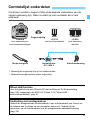 3
3
-
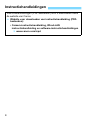 4
4
-
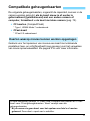 5
5
-
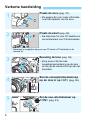 6
6
-
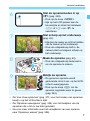 7
7
-
 8
8
-
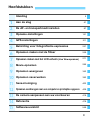 9
9
-
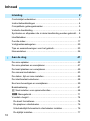 10
10
-
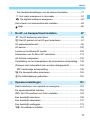 11
11
-
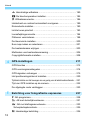 12
12
-
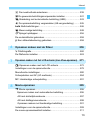 13
13
-
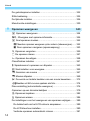 14
14
-
 15
15
-
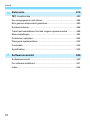 16
16
-
 17
17
-
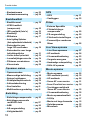 18
18
-
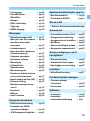 19
19
-
 20
20
-
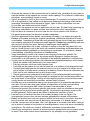 21
21
-
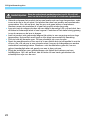 22
22
-
 23
23
-
 24
24
-
 25
25
-
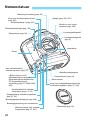 26
26
-
 27
27
-
 28
28
-
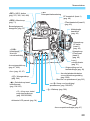 29
29
-
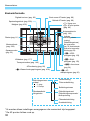 30
30
-
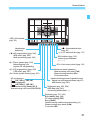 31
31
-
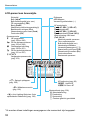 32
32
-
 33
33
-
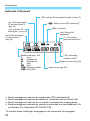 34
34
-
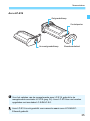 35
35
-
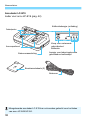 36
36
-
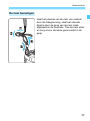 37
37
-
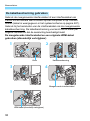 38
38
-
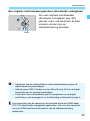 39
39
-
 40
40
-
 41
41
-
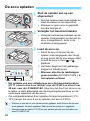 42
42
-
 43
43
-
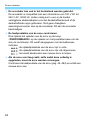 44
44
-
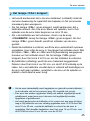 45
45
-
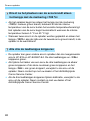 46
46
-
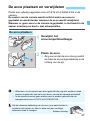 47
47
-
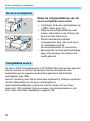 48
48
-
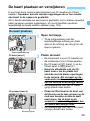 49
49
-
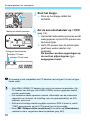 50
50
-
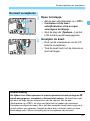 51
51
-
 52
52
-
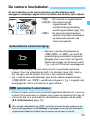 53
53
-
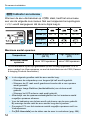 54
54
-
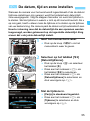 55
55
-
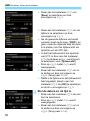 56
56
-
 57
57
-
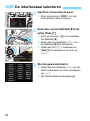 58
58
-
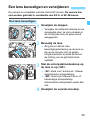 59
59
-
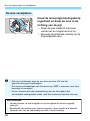 60
60
-
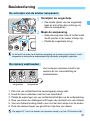 61
61
-
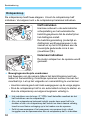 62
62
-
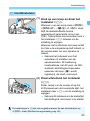 63
63
-
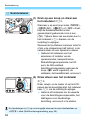 64
64
-
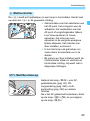 65
65
-
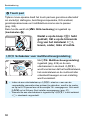 66
66
-
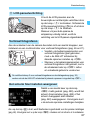 67
67
-
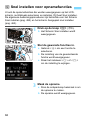 68
68
-
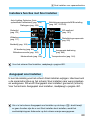 69
69
-
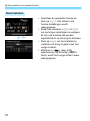 70
70
-
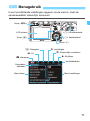 71
71
-
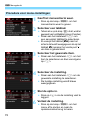 72
72
-
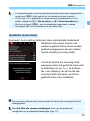 73
73
-
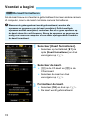 74
74
-
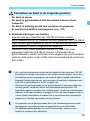 75
75
-
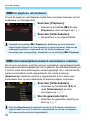 76
76
-
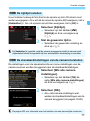 77
77
-
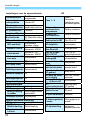 78
78
-
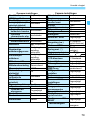 79
79
-
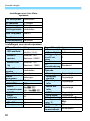 80
80
-
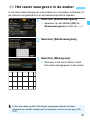 81
81
-
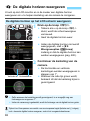 82
82
-
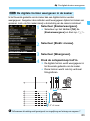 83
83
-
 84
84
-
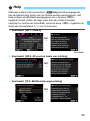 85
85
-
 86
86
-
 87
87
-
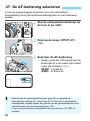 88
88
-
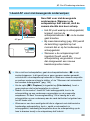 89
89
-
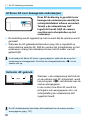 90
90
-
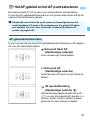 91
91
-
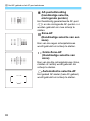 92
92
-
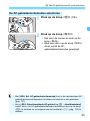 93
93
-
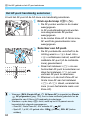 94
94
-
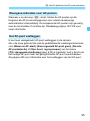 95
95
-
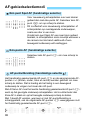 96
96
-
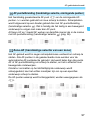 97
97
-
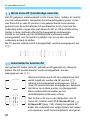 98
98
-
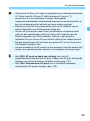 99
99
-
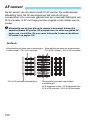 100
100
-
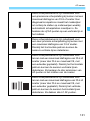 101
101
-
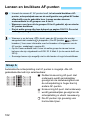 102
102
-
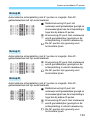 103
103
-
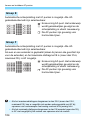 104
104
-
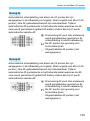 105
105
-
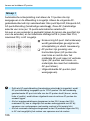 106
106
-
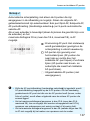 107
107
-
 108
108
-
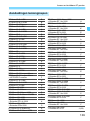 109
109
-
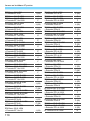 110
110
-
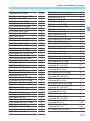 111
111
-
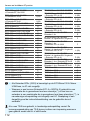 112
112
-
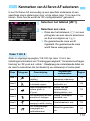 113
113
-
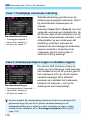 114
114
-
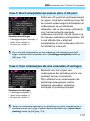 115
115
-
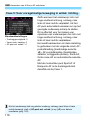 116
116
-
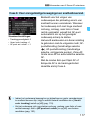 117
117
-
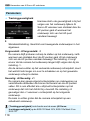 118
118
-
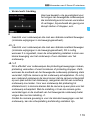 119
119
-
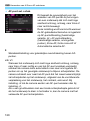 120
120
-
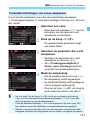 121
121
-
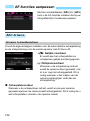 122
122
-
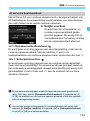 123
123
-
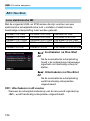 124
124
-
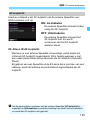 125
125
-
 126
126
-
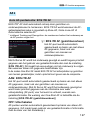 127
127
-
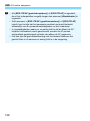 128
128
-
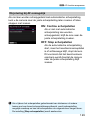 129
129
-
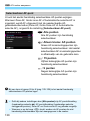 130
130
-
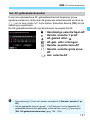 131
131
-
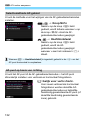 132
132
-
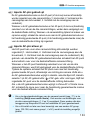 133
133
-
 134
134
-
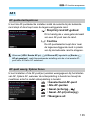 135
135
-
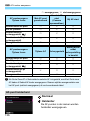 136
136
-
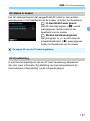 137
137
-
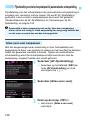 138
138
-
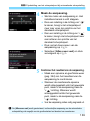 139
139
-
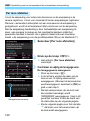 140
140
-
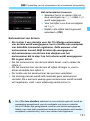 141
141
-
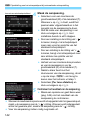 142
142
-
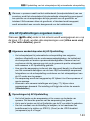 143
143
-
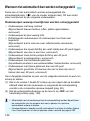 144
144
-
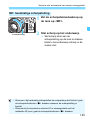 145
145
-
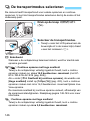 146
146
-
 147
147
-
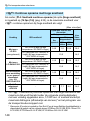 148
148
-
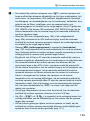 149
149
-
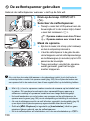 150
150
-
 151
151
-
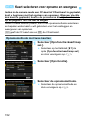 152
152
-
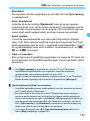 153
153
-
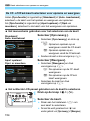 154
154
-
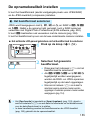 155
155
-
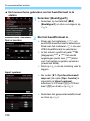 156
156
-
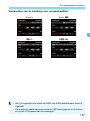 157
157
-
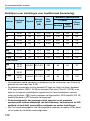 158
158
-
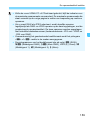 159
159
-
 160
160
-
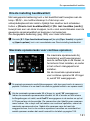 161
161
-
 162
162
-
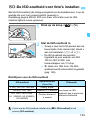 163
163
-
 164
164
-
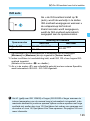 165
165
-
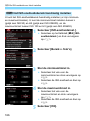 166
166
-
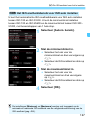 167
167
-
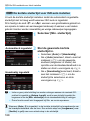 168
168
-
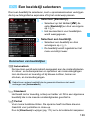 169
169
-
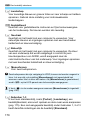 170
170
-
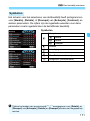 171
171
-
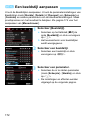 172
172
-
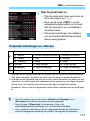 173
173
-
 174
174
-
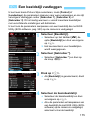 175
175
-
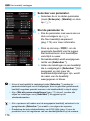 176
176
-
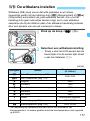 177
177
-
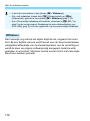 178
178
-
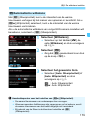 179
179
-
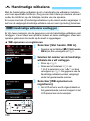 180
180
-
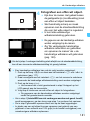 181
181
-
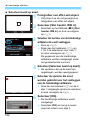 182
182
-
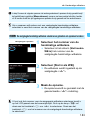 183
183
-
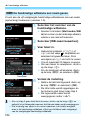 184
184
-
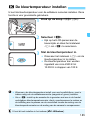 185
185
-
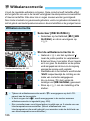 186
186
-
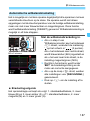 187
187
-
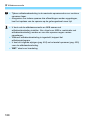 188
188
-
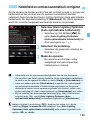 189
189
-
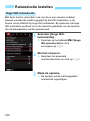 190
190
-
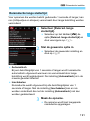 191
191
-
 192
192
-
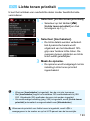 193
193
-
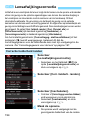 194
194
-
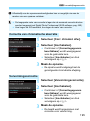 195
195
-
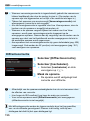 196
196
-
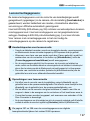 197
197
-
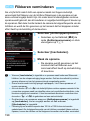 198
198
-
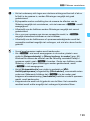 199
199
-
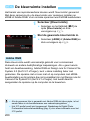 200
200
-
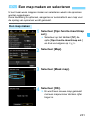 201
201
-
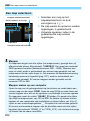 202
202
-
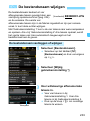 203
203
-
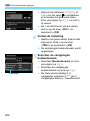 204
204
-
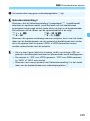 205
205
-
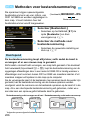 206
206
-
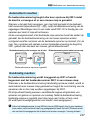 207
207
-
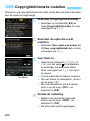 208
208
-
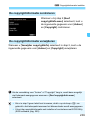 209
209
-
 210
210
-
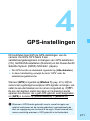 211
211
-
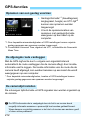 212
212
-
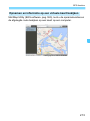 213
213
-
 214
214
-
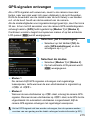 215
215
-
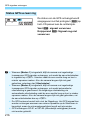 216
216
-
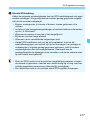 217
217
-
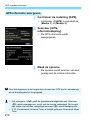 218
218
-
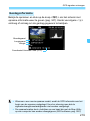 219
219
-
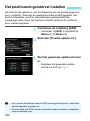 220
220
-
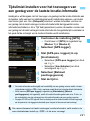 221
221
-
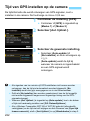 222
222
-
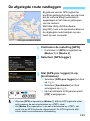 223
223
-
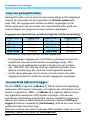 224
224
-
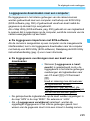 225
225
-
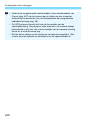 226
226
-
 227
227
-
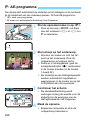 228
228
-
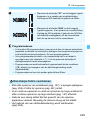 229
229
-
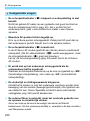 230
230
-
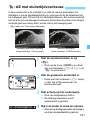 231
231
-
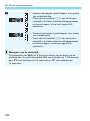 232
232
-
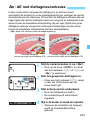 233
233
-
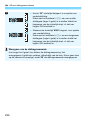 234
234
-
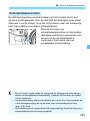 235
235
-
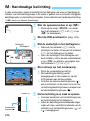 236
236
-
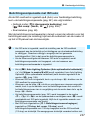 237
237
-
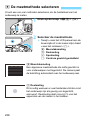 238
238
-
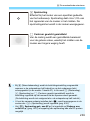 239
239
-
 240
240
-
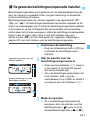 241
241
-
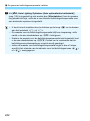 242
242
-
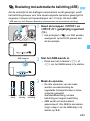 243
243
-
 244
244
-
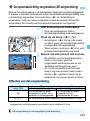 245
245
-
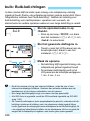 246
246
-
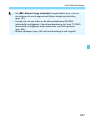 247
247
-
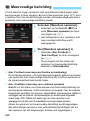 248
248
-
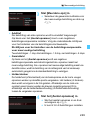 249
249
-
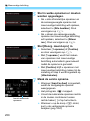 250
250
-
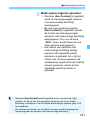 251
251
-
 252
252
-
 253
253
-
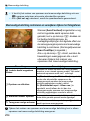 254
254
-
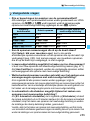 255
255
-
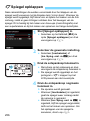 256
256
-
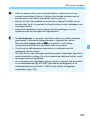 257
257
-
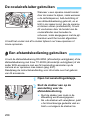 258
258
-
 259
259
-
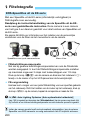 260
260
-
 261
261
-
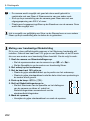 262
262
-
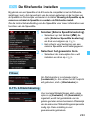 263
263
-
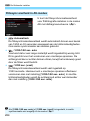 264
264
-
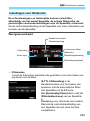 265
265
-
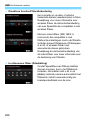 266
266
-
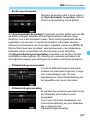 267
267
-
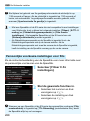 268
268
-
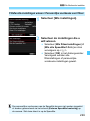 269
269
-
 270
270
-
 271
271
-
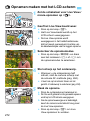 272
272
-
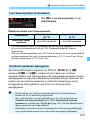 273
273
-
 274
274
-
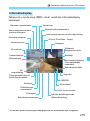 275
275
-
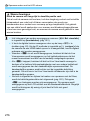 276
276
-
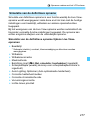 277
277
-
 278
278
-
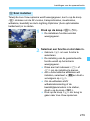 279
279
-
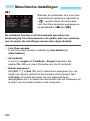 280
280
-
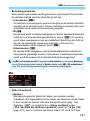 281
281
-
 282
282
-
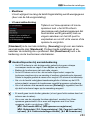 283
283
-
 284
284
-
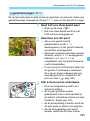 285
285
-
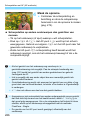 286
286
-
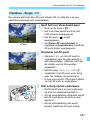 287
287
-
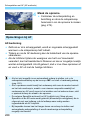 288
288
-
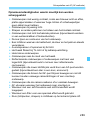 289
289
-
 290
290
-
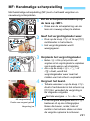 291
291
-
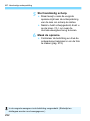 292
292
-
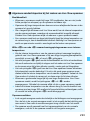 293
293
-
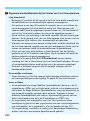 294
294
-
 295
295
-
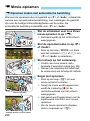 296
296
-
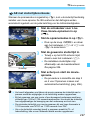 297
297
-
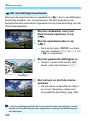 298
298
-
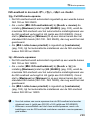 299
299
-
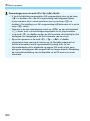 300
300
-
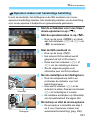 301
301
-
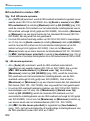 302
302
-
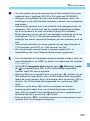 303
303
-
 304
304
-
 305
305
-
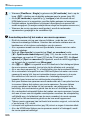 306
306
-
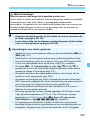 307
307
-
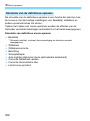 308
308
-
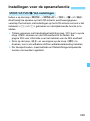 309
309
-
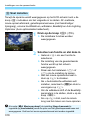 310
310
-
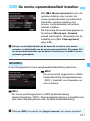 311
311
-
 312
312
-
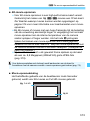 313
313
-
 314
314
-
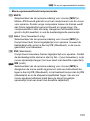 315
315
-
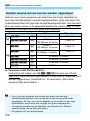 316
316
-
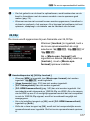 317
317
-
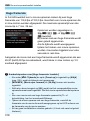 318
318
-
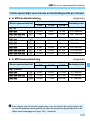 319
319
-
 320
320
-
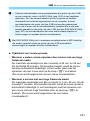 321
321
-
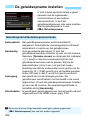 322
322
-
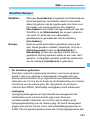 323
323
-
 324
324
-
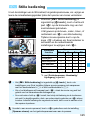 325
325
-
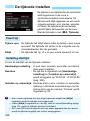 326
326
-
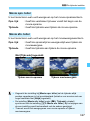 327
327
-
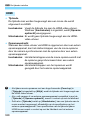 328
328
-
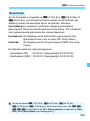 329
329
-
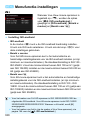 330
330
-
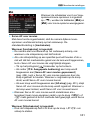 331
331
-
 332
332
-
 333
333
-
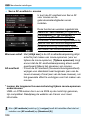 334
334
-
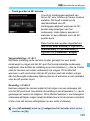 335
335
-
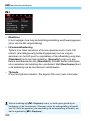 336
336
-
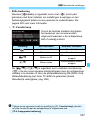 337
337
-
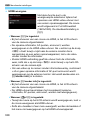 338
338
-
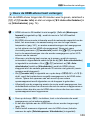 339
339
-
 340
340
-
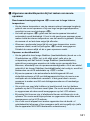 341
341
-
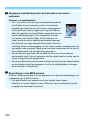 342
342
-
 343
343
-
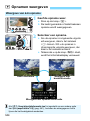 344
344
-
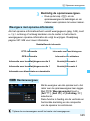 345
345
-
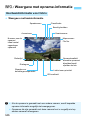 346
346
-
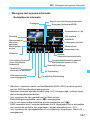 347
347
-
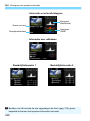 348
348
-
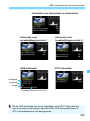 349
349
-
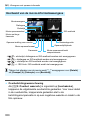 350
350
-
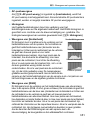 351
351
-
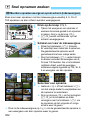 352
352
-
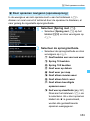 353
353
-
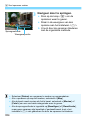 354
354
-
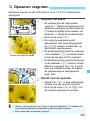 355
355
-
 356
356
-
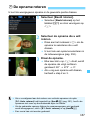 357
357
-
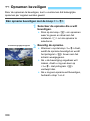 358
358
-
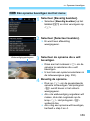 359
359
-
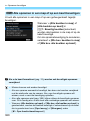 360
360
-
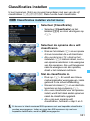 361
361
-
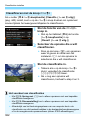 362
362
-
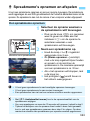 363
363
-
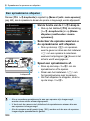 364
364
-
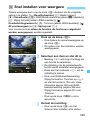 365
365
-
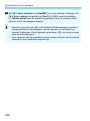 366
366
-
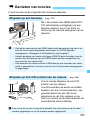 367
367
-
 368
368
-
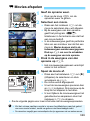 369
369
-
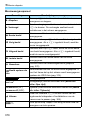 370
370
-
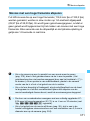 371
371
-
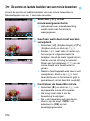 372
372
-
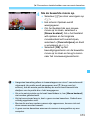 373
373
-
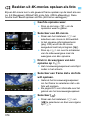 374
374
-
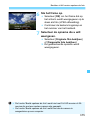 375
375
-
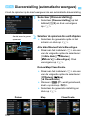 376
376
-
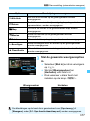 377
377
-
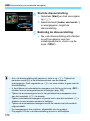 378
378
-
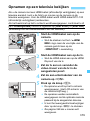 379
379
-
 380
380
-
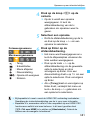 381
381
-
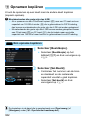 382
382
-
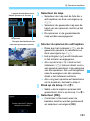 383
383
-
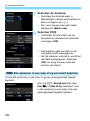 384
384
-
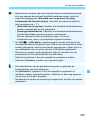 385
385
-
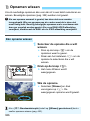 386
386
-
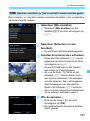 387
387
-
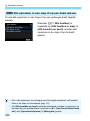 388
388
-
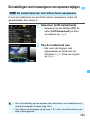 389
389
-
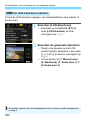 390
390
-
 391
391
-
 392
392
-
 393
393
-
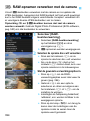 394
394
-
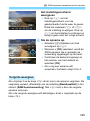 395
395
-
 396
396
-
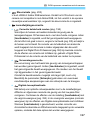 397
397
-
 398
398
-
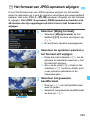 399
399
-
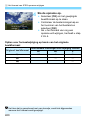 400
400
-
 401
401
-
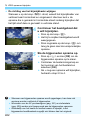 402
402
-
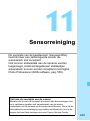 403
403
-
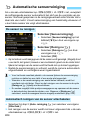 404
404
-
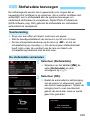 405
405
-
 406
406
-
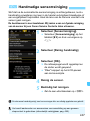 407
407
-
 408
408
-
 409
409
-
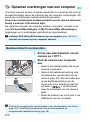 410
410
-
 411
411
-
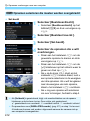 412
412
-
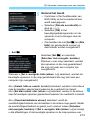 413
413
-
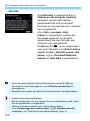 414
414
-
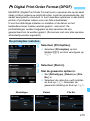 415
415
-
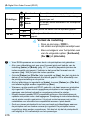 416
416
-
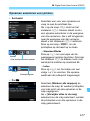 417
417
-
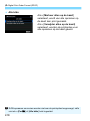 418
418
-
 419
419
-
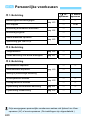 420
420
-
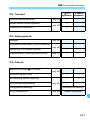 421
421
-
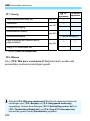 422
422
-
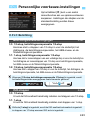 423
423
-
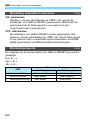 424
424
-
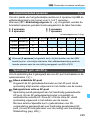 425
425
-
 426
426
-
 427
427
-
 428
428
-
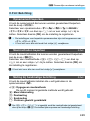 429
429
-
 430
430
-
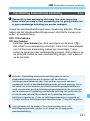 431
431
-
 432
432
-
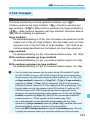 433
433
-
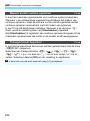 434
434
-
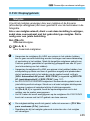 435
435
-
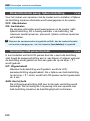 436
436
-
 437
437
-
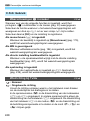 438
438
-
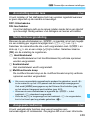 439
439
-
 440
440
-
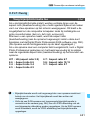 441
441
-
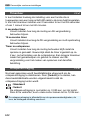 442
442
-
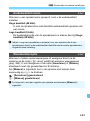 443
443
-
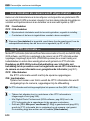 444
444
-
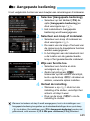 445
445
-
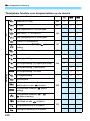 446
446
-
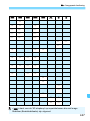 447
447
-
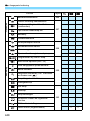 448
448
-
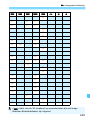 449
449
-
 450
450
-
 451
451
-
 452
452
-
 453
453
-
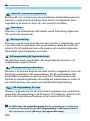 454
454
-
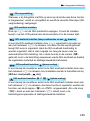 455
455
-
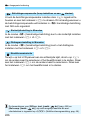 456
456
-
 457
457
-
 458
458
-
 459
459
-
 460
460
-
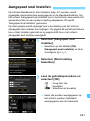 461
461
-
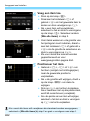 462
462
-
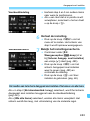 463
463
-
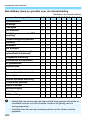 464
464
-
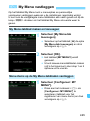 465
465
-
 466
466
-
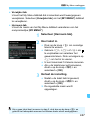 467
467
-
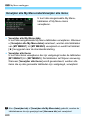 468
468
-
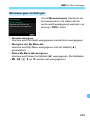 469
469
-
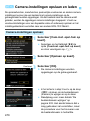 470
470
-
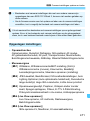 471
471
-
 472
472
-
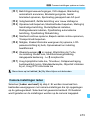 473
473
-
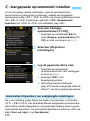 474
474
-
 475
475
-
 476
476
-
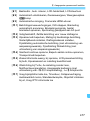 477
477
-
 478
478
-
 479
479
-
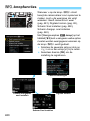 480
480
-
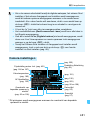 481
481
-
 482
482
-
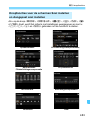 483
483
-
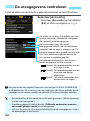 484
484
-
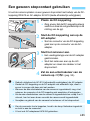 485
485
-
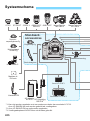 486
486
-
 487
487
-
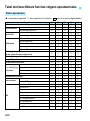 488
488
-
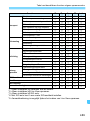 489
489
-
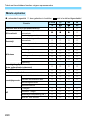 490
490
-
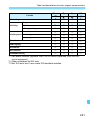 491
491
-
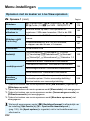 492
492
-
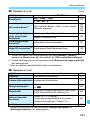 493
493
-
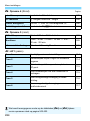 494
494
-
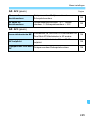 495
495
-
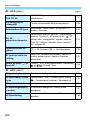 496
496
-
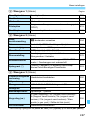 497
497
-
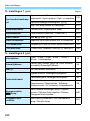 498
498
-
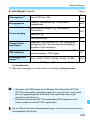 499
499
-
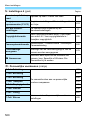 500
500
-
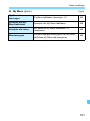 501
501
-
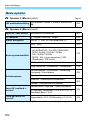 502
502
-
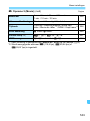 503
503
-
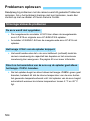 504
504
-
 505
505
-
 506
506
-
 507
507
-
 508
508
-
 509
509
-
 510
510
-
 511
511
-
 512
512
-
 513
513
-
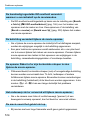 514
514
-
 515
515
-
 516
516
-
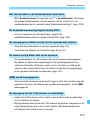 517
517
-
 518
518
-
 519
519
-
 520
520
-
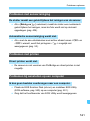 521
521
-
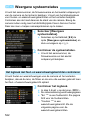 522
522
-
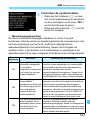 523
523
-
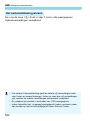 524
524
-
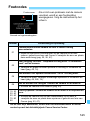 525
525
-
 526
526
-
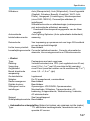 527
527
-
 528
528
-
 529
529
-
 530
530
-
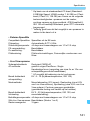 531
531
-
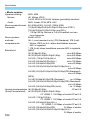 532
532
-
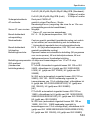 533
533
-
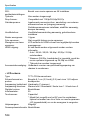 534
534
-
 535
535
-
 536
536
-
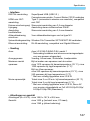 537
537
-
 538
538
-
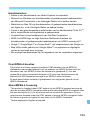 539
539
-
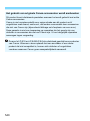 540
540
-
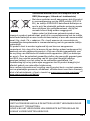 541
541
-
 542
542
-
 543
543
-
 544
544
-
 545
545
-
 546
546
-
 547
547
-
 548
548
-
 549
549
-
 550
550
-
 551
551
-
 552
552
-
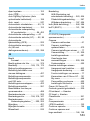 553
553
-
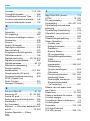 554
554
-
 555
555
-
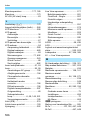 556
556
-
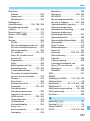 557
557
-
 558
558
-
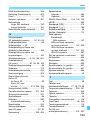 559
559
-
 560
560
-
 561
561
-
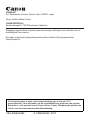 562
562